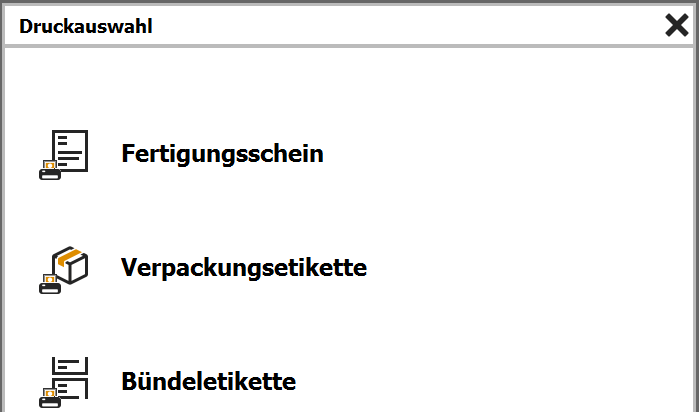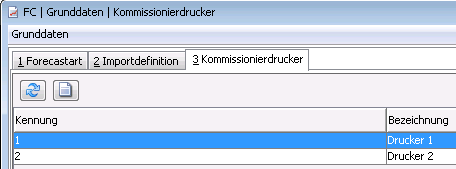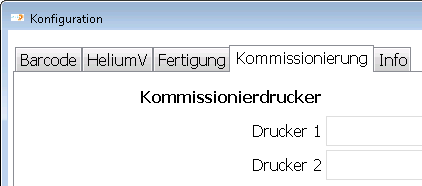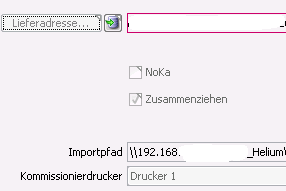Das ist eine für den Ausdruck optimierte Ansicht des gesamten Kapitels inkl. Unterseiten.
Druckvorgang starten.
Zur Standardansicht zurückkehren.
Zeiterfassung
Anwesenheitszeiten, Zeiten auf Projekten, Aufträgen, Losen, Angeboten, Telefonzeiten, Maschinenzeiten, Zeitabrechnungen, Überleitung in fremde Lohnverrechnung
Zeiterfassung
Diese kann mit dem Kieselstein ERP Client erfolgen, aber auch mit weiteren Geräten
Zeiterfassung
In Kieselstein ERP steht Ihnen mit dem Modul Zeiterfassung  ein umfassendes Werkzeug zur Erfassung und Bearbeitung der Zeitbewegungsdaten zur Verfügung. Im Zeiterfassungsmodul werden sowohl die Mitarbeiter Anwesenheitszeiten als auch die Projektzeiten der Mitarbeiter erfasst bzw. bearbeitet. Für die effiziente Erfassung der Zeiten im Unternehmen stehen verschiedene [Erfassungsgeräte](#Erfassungsarten / Terminals) zur Verfügung.
Siehe bitte auch Zusatzinformationen.
Zum Thema Reisekosten und deren Abrechnung siehe bitte dort.
Zum Thema Export der Zeitbewegungsdaten, z.B. für die Lohnabrechnung siehe bitte dort.
Als Alternative steht für projektorientiertes Arbeiten die sogenannte “Dauererfassung” zur Verfügung.
[Zeiterfassungsgeräte siehe bitte](#Erfassungsarten / Terminals) bzw. generell Zeiterfassungsclients.
ein umfassendes Werkzeug zur Erfassung und Bearbeitung der Zeitbewegungsdaten zur Verfügung. Im Zeiterfassungsmodul werden sowohl die Mitarbeiter Anwesenheitszeiten als auch die Projektzeiten der Mitarbeiter erfasst bzw. bearbeitet. Für die effiziente Erfassung der Zeiten im Unternehmen stehen verschiedene [Erfassungsgeräte](#Erfassungsarten / Terminals) zur Verfügung.
Siehe bitte auch Zusatzinformationen.
Zum Thema Reisekosten und deren Abrechnung siehe bitte dort.
Zum Thema Export der Zeitbewegungsdaten, z.B. für die Lohnabrechnung siehe bitte dort.
Als Alternative steht für projektorientiertes Arbeiten die sogenannte “Dauererfassung” zur Verfügung.
[Zeiterfassungsgeräte siehe bitte](#Erfassungsarten / Terminals) bzw. generell Zeiterfassungsclients.
Warum ist die Projektzeiterfassung für Ihr Unternehmen und für Ihre Mitarbeiter wichtig?
Die Projektzeiterfassung dient grundsätzlich der Sicherstellung des unternehmerischen Erfolges und damit direkt der Sicherung der Arbeitsplätze Ihrer Mitarbeiter.
Sie werden sich nun fragen wieso das?
In verkürzter Form kann man Folgendes festhalten:
Wenn Projekte verkauft werden, so werden in irgendeiner Form immer Angebote gelegt und sei es nur mündlich. Die Projektzeiterfassung stellt nun die verbrauchten Zeiten den geplanten Zeiten gegenüber und sei es nur in Form eines direkten Kosten / Erlös-Vergleiches.
Wurde nun der Aufwand für dieses Projekt beim Angebot unterschätzt, so ergibt dies einen negativen Erfolg. Wenn dieses Wissen an den Verkauf weitergegeben wird, so kann beim nächsten Projekt besser und richtiger angeboten werden. Auch im umgekehrten Fall, also einem viel zu hohen Ertrag ist dieses Wissen enorm wichtig, da gerade KMUs immer zu marktfähigen Preisen anbieten müssen. Wenn nun ein Produkt viel zu teuer eingeschätzt wird, würde dies bedeuten, dass es für den Mitbewerb ein Leichtes ist, Ihre Preise zu unterlaufen und damit verlieren Sie den nächsten Auftrag und damit den Kunden. Also ist eine sehr umfassende, genaue und zeitnahe Erfassung der Projektkosten und damit auch der Zeiten für Ihr Unternehmen überlebensnotwendig und trägt dadurch zum Erhalt der Arbeitsplätze ganz entscheidend bei.
Oder in anderen Worten:
Die Zeiterfassung dient zwar der exakten Erfassung der Zeiten, dient jedoch nicht dazu die Mitarbeiter unter Druck zu setzen.
Es ist ein wichtiges Werkzeug um das Unternehmen zu steuern.
Tipp: Es hat sich bei den Einführungen der Zeiterfassung immer wieder gezeigt, dass es sehr wichtig ist, diese Message VOR dem Einsatz der Zeiterfassung an die Mitarbeiter zu kommunizieren.
Hinweis:
Manche Arbeitsrechtler sehen bereits eine Produktivitätsstatistik oder auch die Maschinenbestenliste als ein arbeitsrechtliches Thema. Holen Sie die Menschen ins Boot. Nur wenn Sie Gewinne erwirtschaften, können auch die Arbeitsplätze erhalten bleiben.
Oder gerne auch: Die Mitarbeiter:innen müssen prüfen ob der Chef richtig gerechnet hat.
Grundzüge der Erfassung der Zeitdaten
Das Ziel der Zeiterfassung ist eine möglichst genaue Erfassung alle angefallenen Zeiten. Es wurde aus diesem Grunde die Zeiterfassung so aufgebaut, dass jede Zeitbuchung einen Beginn zu diesem Zeitpunkt darstellt.
D.h. bei der Kommt Buchung läuft die Anwesenheitszeit ab diesem Zeitpunkt. Bei einer Tätigkeitsbuchung läuft die Zeit auf dieser Tätigkeit (auf dem Auftrag) ab dem eingebuchten Zeitpunkt. Da ein Mensch nur eine Tätigkeit zur gleichen Zeit ausführen kann, ist es auch so realisiert, dass bei Beginn einer neuen Tätigkeit automatisch die alte Tätigkeit beendet wird. Auch die Mehrmaschinenbedienung geht davon aus, dass einerseits ein Mensch nur eine Tätigkeit zu einer Zeit ausführen kann und das gleiche gilt für die Maschinen. D.h. auch eine Maschine kann nur eine Tätigkeit zu einer Zeit ausführen.
Tätigkeiten werden entweder durch andere Tätigkeiten beendet oder durch eine Ende oder Geht Buchung.
Eine Ende Buchung bedeutet, dass eine Tätigkeit jetzt beendet wird, und die Anwesenheitszeit des Mitarbeiters nun auf kein Projekt mehr gebucht wird. Die Geht Buchung beendet ebenfalls eine ev. aktive Tätigkeit und beendet zugleich auch die Anwesenheit des Mitarbeiters.
Bitte beachten Sie den Unterschied zwischen Kommt, Geht und Unterbrechung. Eine Geht Buchung besagt, dass der Mitarbeiter nicht mehr vor hat an diesem Arbeitstag noch ins Unternehmen zu kommen. Eine Unterbrechungsbuchung sagt aus, dass er, z.B. nach der Mittagspause, wieder ins Unternehmen kommen will. Diese Information ist für die Anwesenheitsliste wichtig. Es informiert damit jeder Mitarbeiter seine Kollegen über seine geplante Anwesenheit im Unternehmen.
Bitte definieren Sie, ob Ihre Zeitberechnungen / Kalkulationen Maschinen oder Mitarbeiter orientiert sind. Details dazu siehe bitte.
Zeitbuchung in Kieselstein ERP
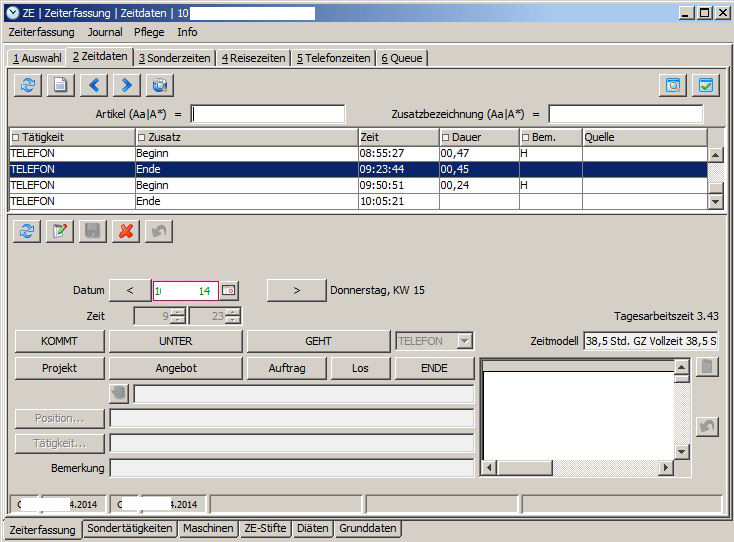 Um eine Zeitbuchung vorzunehmen, stehen Ihnen verschiedene Möglichkeiten zur Verfügung:
Um eine Zeitbuchung vorzunehmen, stehen Ihnen verschiedene Möglichkeiten zur Verfügung:
Es gibt zwei Zeilen für die Schnellbuchung
- Kommt, Unter, Ende, Geht (Alt+K, Alt+U, Alt+E, Alt+G)
- Projekt, Angebot, Auftrag, Los (Alt+P, Alt+T, Alt+A, Alt+L)
Diese Buttons haben wiederum zwei Verhalten
- a.) Mit dem Klick auf eines der Icons KOMMT, UNTER, GEHT und ENDE, wird die Buchung mit dem aktuellen Zeitpunkt vorgenommen (Alt+K, Alt+U, Alt+E, Alt+G) (gilt am aktuellen Tag).
- b.) Mit dem Klick auf Projekt, Angebot, Auftrag und Los, öffnet sich ein Auswahldialog des jeweiligen Belegs für den die Buchung vorgenommen wird.
Klickt man auf Neu (und stellt dann eine Uhrzeit ein) und danach auf den Button (z.B. Kommt) so bewirkt dies, dass die Sondertätigkeit (z.B. Kommt) an dem gewählten Tag mit der eingestellten Uhrzeit gespeichert wird. Wenn hier ein Beleg ausgewählt wird, so öffnet sich die Auswahlliste des jeweiligen Beleges. Danach geben Sie z.B. einen Kommentar in der Bemerkung ein und klicken auf speichern.
Können Angebote und Aufträge gemeinsam genutzt werden?
Mit dem Parameter ZEITBUCHUNG_AG_AB_GEMEINSAM=1 und wenn der Benutzer auf beide Module zumindest ein lesendes Recht hat, also RECHT_AUFT_AUFTRAG_R und RECHT_ANGB_ANGEBOT_R gegeben ist, so wird, wenn der Parameter aktiviert ist, anstatt der Buttons Angebot, Auftrag der Button “Angebot/ Auftrag” angezeigt. Damit werden in der Auswahlliste Angebote und Aufträge kombiniert dargestellt, wobei die Basis ist die Auftragsauswahlliste ist, welche um die Spalten der Angebotsauswahlliste ergänzt wird.
Verwendung der Favoritenliste
Um der Praxis gerecht zu werden, gibt es in Kieselstein ERP eine Favoritenliste . Hier werden die letzten 15 Belege und deren Zeitbuchung aufgelistet.
Mit Klick auf das Icon öffnet sich die Listenansicht.
. Hier werden die letzten 15 Belege und deren Zeitbuchung aufgelistet.
Mit Klick auf das Icon öffnet sich die Listenansicht.
 Nun markieren Sie die gewünschte Zeile.
Mit dem Icon Zeile als Vorschlagswert übernehmen
Nun markieren Sie die gewünschte Zeile.
Mit dem Icon Zeile als Vorschlagswert übernehmen  , wird die markierte Zeile in die Felder übernommen. Sie können noch Änderungen vornehmen (z.B. Kommentare eintragen) und klicken auf speichern. Hierzu können Sie auch die gewählte Zeile markieren und mit Enter / Doppelklick die Inhalte übernehmen.
Mit dem Icon Zeitbuchung mit aktueller Zeit speichern
, wird die markierte Zeile in die Felder übernommen. Sie können noch Änderungen vornehmen (z.B. Kommentare eintragen) und klicken auf speichern. Hierzu können Sie auch die gewählte Zeile markieren und mit Enter / Doppelklick die Inhalte übernehmen.
Mit dem Icon Zeitbuchung mit aktueller Zeit speichern  , wird die markierte Zeile übernommen und gespeichert. Der Shortcut Strg+S speichert die markierte Zeile zum aktuellen Zeitpunkt. (Diese Funktion gilt nur für Zeitbuchungen am aktuellen Tag.)
, wird die markierte Zeile übernommen und gespeichert. Der Shortcut Strg+S speichert die markierte Zeile zum aktuellen Zeitpunkt. (Diese Funktion gilt nur für Zeitbuchungen am aktuellen Tag.)
Mit welcher Zeit werden die Daten verbucht?
Die Buchung der Zeiten erfolgt immer von dem Gerät aus, auf dem die Zeit erfasst wird. Erfolgt die Erfassung also auf einem Client-PC so wird die Zeit vom Client als die zu verbuchende Zeit in die Datenbank übernommen.
Wichtig: Bitte sorgen Sie dafür, dass
- a.) Ihr Server immer die aktuelle Systemzeit hat. Verwenden Sie dazu z.B. die im Internet frei verfügbaren Synchronisierungen mit Atomuhren.
- b.) Stellen Sie sicher, dass die Systemzeit aller Clients, auch Ihrer Terminals, mit der Systemzeit des Servers synchron laufen.
Von Kieselstein ERP wird beim Login eine Meldung ausgegeben, wenn die Systemzeiten zwischen Client und Server um mehr als eine Minute untereinander abweichen. [Siehe dazu auch]
(/docs/installation/13_zeitserver/)
Warum ist die exakte Zeit wichtig?
Für manche Unternehmen ist es aus den verschiedensten Gründen wichtig, dass die Mitarbeiter:innen gemeinsam ihre Aufgabe erfüllen können. D.h. wenn von z.B. 10 Menschen einer Gruppe eineR fehlt, können die anderen 9 trotzdem nicht beginnen. Daher versucht man, unter anderem, die Mitarbeiter:innen durch Rundung zu Gunsten des Unternehmens dazu zu erziehen. D.h. wenn nun einE Mitarbeiter:inn um eine Minute zu spät kommt, werden z.B. 15’ von der angerechneten Anwesenheitszeit abgezogen. Ist nun diese eine Minute aber ein Erfassungsproblem, da die Uhrzeit des ZE-Terminals falsch geht, so verliert der Mitarbeiter ungerechtfertigt 15Minuten. Wenn das über die ganze Woche so geht ist das mehr als eine Stunde usw.
Bei welchem Status der Belege kann keine Zeitbuchung erfolgen?
Bei folgenden Stati der einzelnen Belege ist keine Zeitbuchung möglich:
| Modul |
Status |
| Angebot |
Storniert / Erledigt |
| Los |
Storniert / Erledigt / Gestoppt |
| Auftrag |
Angelegt / Erledigt |
| Projekt |
Erledigt, welcher als Subeigenschaft des Projektstatus definiert wird |
Im Projekt steuert die Zeitbuchung zusätzlich der Parameter INTERN_ERLEDIGT_BEBUCHBAR (0/1) ob auf intern erledigte Projekte Zeiten gebucht werden können.
Im Los gibt es den Parameter PARAMETER_ZEITBUCHUNG_AUF_ANGELEGTE_LOSE_MOEGLICH (0/1) mit dem definiert wird, ob auf angelegte Lose Zeiten gebucht werden können.
Wie gibt man die Zeitdaten korrekt ein?
Die Zeitdaten stellen immer den Beginn einer Tätigkeit, eines Vorganges dar. Dies ist auch der übliche, in sehr vielen Unternehmen verwendete, Buchungsvorgang. Er deckt sich auch mit der Art der Buchungen auf den Zeiterfassungsterminals.
Es gibt lediglich bei den Administrativen Tätigkeiten und bei Tätigkeiten welche sehr oft unterbrochen werden, die Forderung einer Zeiteingabe nach Dauer. Diese wird in Kieselstein ERP über die sogenannte relative Zeiteingabe realisiert. Hier geben Sie lediglich die Dauer einer Tätigkeit ein. Das System bucht den Beginn der Tätigkeit so früh wie möglich und das Ende der Tätigkeit entsprechend der angegebenen Dauer. Siehe dazu auch Dauererfassung.
Beachten Sie bitte:
Mit der relativen Zeitbuchung wurde nur ein Hilfsmittel geschaffen, mit dem eine Dauer eingegeben werden kann. Beim Klick auf Speichern wird die angegebene Dauer in eine Beginn und Ende Buchung umgesetzt. Alternativ dazu siehe bitte Dauererfassung.
Diese Eigenschaft bewirkt auch, das wenn eine Zeitbuchung herausgelöscht wird, die vorherige Tätigkeit, der vorherige Auftrag (Job) entsprechend länger dauert, bis er eben durch die nächste Tätigkeit beendet wird. Eine einfache Abhilfe ist, statt des Löschens einer Tätigkeit die Buchung auf Ende zu ändern.
Ein Beispiel dazu:
| Buchung |
Beginn-Zeit |
Dauer |
| Kommt |
8:00 |
|
| Tätigkeit 1 |
8:00 |
2 Std. |
| Tätigkeit 2 |
10:00 |
1 Std. |
| Tätigkeit 3 |
11:00 |
5 Std. |
| Geht |
16:00 |
|
Eine Tätigkeit wird immer durch den Beginn einer neuen Tätigkeit beendet.
Das bedeute aber auch, wird die Tätigkeit 2 herausgelöscht, so ist die gesamte Zeit auf Tätigkeit 1 (3Std). Ändern Sie dagegen die Buchung von Tätigkeit 2 auf eine Ende Buchung, so dauert die Tätigkeit 1 weiterhin 2Std und es wird zusätzlich eine Stunde auf nicht produktiv gebucht. Genau um diese Information geht es.
Bei der relative Zeitbuchung erhalte ich eine Fehlermeldung

A: Die relative Zeitbuchung bucht die Dauer der Tätigkeit, wie oben beschrieben, in die noch nicht verbrauchte Tagesarbeitszeit. Um diese richtig berechnen zu können, müssen die Unterbrechungsbuchungen abgeschlossen sein. In obigem Fall, wurde mit einer relativen Zeitbuchung mehr Zeit beansprucht, als zwischen Kommt und dem Unterbrechungsbeginn zur Verfügung steht. Da daher das Ende der relativen Buchung nicht ermittelt werden kann, wird obige Fehlermeldung ausgegeben.
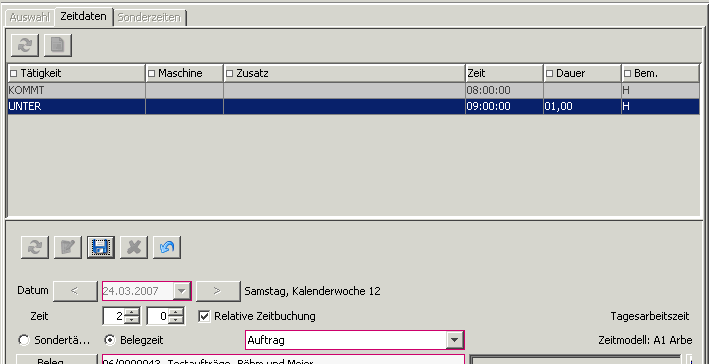
Kann gleichzeitig auf mehreren Losen gearbeitet werden?
Üblicher Weise wird dies vor allem in der Produktion verwendet. D.h. aufgrund der Gleichartigkeit der Tätigkeit und oder des Materials arbeitet man quasi gleichzeitig an mehreren Losen. Dies wird am Terminal mit der $PLUS Buchung gemacht (BDE Station siehe).
Am Kieselstein ERP Client kann dies in der Losauswahlliste durch die gleichzeitige Auswahl der entsprechenden Lose realisiert werden. D.h. markieren Sie die gewünschten Lose und klicken Sie dann auf den grünen Haken.
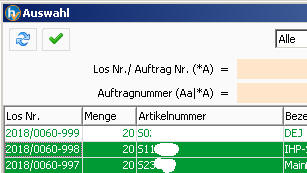 Bei der Tätigkeit wird die Tätigkeit des ersten Loses (aus der Liste) vorgeschlagen. Ändern Sie diese gegebenenfalls ab und klicken Sie auf Speichern. Damit wird diese Liste der gleichzeitig gestarteten Lose in einer eigenen Tabelle abgelegt. Es wird dies durch
Bei der Tätigkeit wird die Tätigkeit des ersten Loses (aus der Liste) vorgeschlagen. Ändern Sie diese gegebenenfalls ab und klicken Sie auf Speichern. Damit wird diese Liste der gleichzeitig gestarteten Lose in einer eigenen Tabelle abgelegt. Es wird dies durch  offene Zeitverteilung vorhanden angezeigt. Im Tooltip dieses Knopfes werden die gestarteten Lose und deren Tätigkeiten angezeigt. Durch Klick auf den Button, werden diese Einträge nach Rückfrage gelöscht.
Bitte beachten Sie, dass die Mehrfachauswahl der Lose nur im Neu-Dialog möglich ist. Beachten Sie bitte auch, dass mit oben beschriebener Vorgehensweise nur Tätigkeiten auf gemeinsamen Losen gestartet werden können. Um Arbeitsgänge mit Maschinen gleichzeitig starten zu können, wechseln Sie bitte in das Modul Fertigung, unterer Reiter offene AGs, oberer Reiter offene AGs. Markieren Sie nun die Arbeitsgänge die gleichzeitig gestartet werden sollten und klicken Sie auf
offene Zeitverteilung vorhanden angezeigt. Im Tooltip dieses Knopfes werden die gestarteten Lose und deren Tätigkeiten angezeigt. Durch Klick auf den Button, werden diese Einträge nach Rückfrage gelöscht.
Bitte beachten Sie, dass die Mehrfachauswahl der Lose nur im Neu-Dialog möglich ist. Beachten Sie bitte auch, dass mit oben beschriebener Vorgehensweise nur Tätigkeiten auf gemeinsamen Losen gestartet werden können. Um Arbeitsgänge mit Maschinen gleichzeitig starten zu können, wechseln Sie bitte in das Modul Fertigung, unterer Reiter offene AGs, oberer Reiter offene AGs. Markieren Sie nun die Arbeitsgänge die gleichzeitig gestartet werden sollten und klicken Sie auf  Fertigung gemeinsam starten. Wählen Sie nun die Person aus, für die die gemeinsame Zeitbuchung gemacht werden sollte.
Beschreibung Zeitverteilungstypen
Fertigung gemeinsam starten. Wählen Sie nun die Person aus, für die die gemeinsame Zeitbuchung gemacht werden sollte.
Beschreibung Zeitverteilungstypen
Kann nachträglich gleichzeitig auf mehreren Losen gebucht werden?
Ja. Siehe oben, geben Sie einfach beim Neu den gewünschten Zeitpunkt an und beim anschließenden notwendigerweise erforderlichen Ende oder Geht, ebenfalls den gewünschten Zeitpunkt.
Wie wird eine offene Zeitverteilung abgeschlossen?
Muss eine Zeitverteilung am Terminal abgeschlossen werden, so buchen Sie für den gewünschten Zeitpunkt einfach ein Ende.
Damit wird die Zeit vom Beginn der Arbeit auf den gemeinsamen Losen bis zum Endezeitpunkt anhand der Sollzeiten der beteiligten Arbeitsgänge der verschiedenen Lose, anteilig anhand der angefallenen Zeit verteilt, sodass sich insgesamt wieder eine Arbeitszeit auf den Losen zwischen dem Beginn und dem Ende ergibt.
Da diese Berechnung exakt zu dem Zeitpunkt ausgeführt wird, mit dem der Endezeitpunkt gebucht wird, bewirkt eine nachträgliche Änderung z.B. des Endezeitpunktes KEINE anteilige Verschiebung der Loszeiten. Siehe dazu unbedingt auch $PLUS Buchung bzw. Parameter Zeitverteilungstyp.
Kann eine einzelne Zeitbuchung in eine relative Zeitbuchung umgewandelt werden?
Da eine relative Zeitbuchung immer aus dem beiden Buchungsdatensätzen Beginn und Ende besteht, kann eine einzelne Buchungszeile nicht in eine relative Zeitbuchung umgewandelt werden.

Um eine einzelne Buchungszeile zu einer änderbaren relativen Zeitbuchung zu machen, fügen Sie entweder eine Ende-Buchung hinzu, oder Sie löschen die Buchung und fügen eine relative Zeitbuchung neu ein.
Bitte beachten Sie, dass eine relative Zeitbuchung immer aus dem Datenpaar Beginn und Ende besteht. Eine einzelne Buchung ist nie eine relative Zeitbuchung, sonder der Beginn einer Tätigkeit, der durch eine andere Tätigkeit oder durch Ende bzw. Geht abgeschlossen wird, welche zusätzlich eingebucht werden muss.
Wieso sind Auftrag und Position Pflichtfelder?
Das Ziel der Auftrags / Job bezogenen Zeiterfassung ist, die Zeiten der Mitarbeiter den Aufträgen zuzuordnen. Wenn nun die Freiheit geschaffen würde, dass man hier auch Handeingaben buchen könnte, so würde damit dem Wildwuchs Tür und Tor geöffnet werden. Wer von den Anwendern / Benutzer würde nachträglich die Handeingaben auf die richtigen Auftrags- (Job-) nummern umändern. Darum eben müssen Zeitbuchungen die eine Auftragszuordnung haben sollen, einem Auftrag zugeordnet werden.
Welcher Unterschied besteht zwischen Sondertätigkeit und Auftragszeit?
Sondertätigkeiten sind grundsätzlich Tätigkeiten, welche sich direkt auf die Anwesenheit im Unternehmen auswirken. Denken Sie z.B. an die Sondertätigkeit Arzt. Diese besagt, dass der Mitarbeiter beim Arzt ist. Zugleich ist diese Nichtanwesenheit normalerweise vom Unternehmer wie Anwesenheit zu bezahlen, aber auf die Produktivitätsstatistik des Mitarbeiters hat diese Zeit keinen Einfluss.
Auftragszeiten sind jene Zeiten die ein Mitarbeiter für einen Auftrag aufwendet.
Welche verschiedenen Eingabemöglichkeiten gibt es bei Sondertätigkeiten und was verwende ich wozu?
Die Sondertätigkeiten werden vom Kieselstein ERP Administrator an die in Ihrem Unternehmen erforderlichen Sondertätigkeiten angepasst. Es werden immer solche Begriffe gewählt, die möglichst eineindeutig die Art der Sondertätigkeit widerspiegelt.
Beispiel: Berufsschule bedeutet, dass der Mitarbeiter außer Hause ist und er in der Berufsschule sein sollte.
Beispiel: ZA bedeutet Zeitausgleich. Der Mitarbeiter hat für diesen Tag einen Zeitausgleich geplant und ist deshalb voraussichtlich nicht im Unternehmen.
Hier werden auch zusätzliche Sondertätigkeiten wie Geburt eines Kindes, Verehelichung usw. definiert und können damit erfasst werden.
Bitte beachten Sie bei den Sondertätigkeiten auch die erforderliche Zuordnung der Abwesenheitsart.
Kann auch Homeoffice erfasst werden?
Ja. Legen Sie bitte eine Sondertätigkeit Homeoffice an und tragen Sie bei Bezahlt 0% ein und haken Sie nur tageweise buchbar an.
Damit werden die Summe der Homeofficetage auf der Monatsabrechnung mit ausgewiesen. Durch das Bezahlt = 0% wird davon der Gleitzeitsaldo nicht beeinflusst.
Wie verhält man sich, wenn Auftrag, Position oder Tätigkeit im Moment der Zeiteingabe nicht bekannt sind (alle oder einzelne)?
In diesem Falle kann der Beginn der Tätigkeit nicht verbucht werden. Als Möglichkeit können Sie die Tätigkeit auf einen anderen Auftrag buchen und dies nachträglich ändern. Kieselstein ERP unterscheidet bei den Änderungsbuchungen zwischen Änderungen des Zeitpunktes und Änderungen des Auftrags.
Tipp: Eine Ende Buchung machen, und in die interne Bemerkung die Tätigkeit reinschreiben. Wenn dann Auftrag, Projekt etc. bekannt ist, braucht nur die Buchung geändert werden, was etwas anderes ist, als wenn dann nachträglich eine Buchung nacherfast wird.
Wie korrigiert man eine falsche Eingabe bei der Zeiterfassung?
Ändern  Sie den Eintrag entsprechend ab.
Sie den Eintrag entsprechend ab.
Was bedeutet das H neben der Dauer?
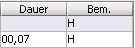
Mit diesem Zeichen soll symbolisiert werden, dass die Zeitbuchung manipuliert wurde. Das bedeutet, dass die Zeitbuchung für diesen Mitarbeiter nicht innerhalb des eingestellten Toleranzzeitraums erfolgte. Bei einer Standardeinstellung bedeutet dies, dass der Mitarbeiter z.B. um 8:03 gekommen ist, aber ein Kommt für 8:00 gebucht hat.
Beachten Sie dazu bitte auch, dass anstelle des H (für Handbuchung) ein B angezeigt werden kann. Dies bedeutet, dass zwar der Zeitpunkt der Buchung korrekt verbucht wurde, aber nachträglich die Bewegungsart geändert wurde. Also es hatte z.B. der Mitarbeiter versehentlich ein (Auftrags-) Ende gebucht, wollte aber ein Geht buchen.
Finden Sie ein A in der Bemerkung, so ist das ein Hinweis darauf, dass dies eine Automatikbuchung ist. Diese erfolgte also Aufgrund definierter Pausen.
Warum muss ich meine Tätigkeiten am Anfang erfassen und kann nicht den Endzeitpunkt eingeben?
Siehe dazu bitte oben, Grundzüge der Erfassung der Zeitdaten
Die angezeigte Dauer stimmt nicht / verwirrt.
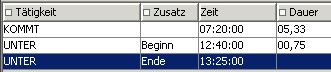
Bitte beachten Sie, dass die angezeigte Dauer einer Tätigkeit sich auf die mit dieser Buchung startende Tätigkeit bezieht. D.h. vom Beginn der Tätigkeit, in unserem Falle zwischen Kommt und der ersten Unterbrechungsbuchung sind 5,33Std vergangen. Die Unterbrechung selbst dauerte, wie in der zweiten Zeile ersichtlich 0,75 Std.
Wo sieht man auf welche Maschine gebucht wurde?
[Siehe dazu bitte](Maschinenzeiterfassung.htm#Maschinenzeitbuchungen finden).
Anzeige der Soll-Istzeiten, deren Abweichung
In der Zeiterfassung wird für diejenigen Positionen, bei denen ein Bezug zu den Los-Sollpositionen gegeben ist, auch die Soll- und die Ist-Zeit auf der jeweiligen Position angezeigt. Damit haben Sie jederzeit einen Überblick über den Erfüllungsgrad / den Zeitverbrauch, auch während der Erfassung Ihrer Zeiten.
 Damit die Soll-Stunden und damit auch die Buchungen darauf angezeigt werden können, ist es wichtig, dass die Zeiterfassungsposition sich auf eine Los-Sollzeit-Position bezieht. Ist dies nicht gegeben, so kann auch keine Sollzeit ermittelt werden und keine kumulierte Istzeit auf diese Position
Damit die Soll-Stunden und damit auch die Buchungen darauf angezeigt werden können, ist es wichtig, dass die Zeiterfassungsposition sich auf eine Los-Sollzeit-Position bezieht. Ist dies nicht gegeben, so kann auch keine Sollzeit ermittelt werden und keine kumulierte Istzeit auf diese Position  angezeigt werden.
angezeigt werden.
Wenn ich auf eine Loszeit buche wird Fehler in Zeitdaten angezeigt
Hier ist die Situation oft so, dass wenn man in einen Tag einsteigt, reinblättert, werden keine Zeitfehler angezeigt.
Klickt man dann auf eine Zeile mit einer Zeitbuchung auf ein Los, so kommt auf einmal  Fehler in Zeitdaten. Wieso?
Fehler in Zeitdaten. Wieso?
Hintergrund ist, dass für die Vergleichsberechnung der Soll / Istzeiten die auf dem Los insgesamt gebuchte Zeit ermittelt werden muss. Sind nun auf dem Los fehlerhafte Zeitbuchungen, so kann dies nicht berechnet werden, daher wird diese Meldung angezeigt. Um zu sehen welche Buchung wann den Fehler verursacht, fahren Sie bitte mit der Maus auf die Meldung . Warten Sie kurz und es wird die Ursache
. Warten Sie kurz und es wird die Ursache  mit Person und Datum angezeigt. D.h. wechseln Sie bitte in die Buchungen der Person dieses Tages und korrigieren Sie diesen indirekten Fehler.
mit Person und Datum angezeigt. D.h. wechseln Sie bitte in die Buchungen der Person dieses Tages und korrigieren Sie diesen indirekten Fehler.
Darstellung der Zeiten?
Werden Zeiten mit : (Doppelpunkt) getrennt dargestellt, so sind dies Angaben im Zeitsystem, also Stunden:Minuten:Sekunden. Es gibt maximal 59 Minuten bzw. 59 Sekunden. Z.B. 2:30:00
Werden Zeiten mit , (Dezimaltrenner) getrennt dargestellt, so sind das Zeiten in der definierten Mengeneinheit, üblicherweise Stunden. Z.B. 2,5Std (passend zu obigem Beispiel).
Wozu dient die Sonderzeitenliste?
Es gibt verschiedene Arten von Sonderzeiten die Tageweise verbucht werden müssen. Z.B. Urlaub. Diese Sonderzeiten sehen Sie in der Sonderzeitenliste, jeweils für den in der Auswahlliste gewählten Mitarbeiter. [Definition der Sonderzeiten siehe](#Weitere Sonderzeiten).
Beim Eintragen einer Sonderzeit (Urlaub) erhalte ich die Fehlermeldung?
 Hier fehlt ein gültiges Zeitmodell für den Mitarbeiter für den gewünschten Zeitraum. Tragen Sie das Zeitmodell für den Mitarbeiter im Personalmodul nach. Hintergrund: Sonderzeiten werden nur dann gebucht, wenn für den entsprechenden Tag Sollstunden definiert sind. Denken Sie hier z.B. an Teilzeitkräfte, welche nur 2Tage in der Woche anwesend sein sollten, oder auch an Feiertagen. D.h. auch für die Feiertage darf kein Urlaub gebucht werden.
Hier fehlt ein gültiges Zeitmodell für den Mitarbeiter für den gewünschten Zeitraum. Tragen Sie das Zeitmodell für den Mitarbeiter im Personalmodul nach. Hintergrund: Sonderzeiten werden nur dann gebucht, wenn für den entsprechenden Tag Sollstunden definiert sind. Denken Sie hier z.B. an Teilzeitkräfte, welche nur 2Tage in der Woche anwesend sein sollten, oder auch an Feiertagen. D.h. auch für die Feiertage darf kein Urlaub gebucht werden.
Können Sondertätigkeiten auch für mehrere Personen auf einmal eingetragen werden?
Ja.
 Bei der Erfassung einer Sondertätigkeit für eine Person kann rechts neben der Anzeige der Sondertätigkeit auch angehakt werden, dass diese Sondertätigkeit für alle Personen, die noch im Unternehmen eingetreten sind, eingetragen werden sollte. Dies ist z.B. für den Betriebsurlaub sehr praktisch.
Bei der Erfassung einer Sondertätigkeit für eine Person kann rechts neben der Anzeige der Sondertätigkeit auch angehakt werden, dass diese Sondertätigkeit für alle Personen, die noch im Unternehmen eingetreten sind, eingetragen werden sollte. Dies ist z.B. für den Betriebsurlaub sehr praktisch.
Buchung in der Sonderzeitenliste sperren.
Wenn der Rolle eines Mitarbeiter das negative Recht PERS_ZEITEINGABE_NUR_BUCHEN zugeordnet ist, so darf dieser Mitarbeiter den Reiter Sonderzeiten nicht aufrufen und kann damit nur mehr die Sondertätigkeiten buchen, deren stundenweise Buchung erlaubt ist. Siehe auch.
Meine Arztstunden werden in der Monatsabrechnung doppelt gerechnet
Die Ursache ist vermutlich, dass diese stundenweise Abwesenheit sowohl in den Zeitdaten als auch in den Sonderzeiten erfasst wurden. Beachten Sie bitte, dass sowohl die Buchungen in den Zeitdaten als auch die Buchungen in den Sonderzeiten für die Berechnung der bezahlten Abwesenheiten herangezogen werden.
Beide Buchungsarten haben ihre Vorteile.
Buchung in den Zeitdaten: Sie wissen genau wann der Mitarbeiter z.B. beim Arzt, bei einer Behörde usw. war.
Buchung in den Sonderzeiten: Der Mitarbeiter bucht auf der Zeiterfassungsstation wie üblich sein Kommt Geht. Wenn er die Besuchsbestätigung des Arztes bringt, tragen Sie in den Sonderzeiten die Stunden die er anerkannter Weise beim Arzt war ein, ohne die Kommt/Geht Buchungen Ihres Mitarbeiters zu verändern.
In der Monatsabrechnung werden die Mehrstunden als Überstunden ausgewiesen?
Es kommt manchmal vor, dass im Eintrittsmonat der Person das Zeitmodell erst ab Eintrittsdatum eingetragen wird, anstatt wie auch von Kieselstein ERP hingewiesen ab dem 1.1. des Eintrittsjahres. D.h. korrigieren Sie bitte einfach das Datum ab dem das Zeitmodell gültig ist auf den 1.1. des Eintrittsjahres.
Es werden keine Überstunden ausgewiesen?
Sie haben, gedanklich alles definiert um die Überstunden ausweisen zu können, aber es werden keine Überstunden errechnet.
Bitte prüfen Sie in jedem Falle ob:
- Beim Mitarbeiter ein Kollektiv/Tarifvertrag hinterlegt ist
- beim Tarifvertrag auch die Normalstunden definiert sind
[Siehe dazu auch](Ueberstundenabrechnung.htm#Überstunden ausweisen).
DEFAULT_ARBEITSZEITARTIKEL was ist das?
Der sogenannte default Arbeitszeitartikel (siehe dazu auch System, Parameter) dient dazu, wenn direkte / rasche Buchungen gemacht werden sollten, damit Kieselstein ERP weis auf welche Tätigkeit dies gebucht werden sollte. D.h. dies ist ein sehr allgemeiner Arbeitszeitartikel.
Dieser Arbeitszeitartikel muss im Artikelstamm als Arbeitszeitartikel angelegt sein.
Buchungen die diese Definition nutzen sind z.B.  aus Projekten, Losen, Angeboten, Aufträgen. Zusätzlich ist diese allgemeine Definition Voraussetzung für verschiedene Auswertungen.
D.h. es wird gegebenenfalls eine Fehlermeldung
aus Projekten, Losen, Angeboten, Aufträgen. Zusätzlich ist diese allgemeine Definition Voraussetzung für verschiedene Auswertungen.
D.h. es wird gegebenenfalls eine Fehlermeldung
 angezeigt, wenn der default_Arbeitszeitartikel nicht eingetragen oder falsch definiert ist.
Ergänzen bzw. korrigieren Sie in diesem Falle bitte diesen Parameter.
angezeigt, wenn der default_Arbeitszeitartikel nicht eingetragen oder falsch definiert ist.
Ergänzen bzw. korrigieren Sie in diesem Falle bitte diesen Parameter.
Was drückt die Nettoanwesenheitszeit in der Produktivitätsstatistik aus?
Die Nettoanwesenheitszeit ist jene Zeit, die der Mitarbeiter im Unternehmen ist um seiner Tätigkeit, seiner Aufgabe nachzugehen. Also die Zeit zwischen Kommt und Geht abzüglich der Unterbrechungen (Pausen), ev. Arzt und Krank Meldungen usw.
Gültigkeit der Zeit-Statistiken
Die Zeit der Produktivität ist höher als die Nettoanwesenheit?
A: Für die Zeitberechnungen / Zeitstatistiken wird davon ausgegangen, dass pro Mitarbeiter und Tag für den Betrachtungszeitraum ausschließlich gültige und vollständige Zeitbuchungen enthalten sind. Um dies sicherzustellen, führen Sie bitte vor Statistikauswertungen immer die Monatsabrechnung des Mitarbeiters durch. Erst wenn hier keine Fehler mehr aufgezeigt werden, sind auch die weiteren Statistiken richtig.
Produktivitätsstatistik

In der Produktivitätsstatistik wird am Ende die Zusammenfassung der Stunden gegliedert nach extern, intern, nicht zuordenbar angedruckt.
| Gliederung |
Bedeutung |
| Intern |
dies sind Stunden die für Aufträge, Fertigungsaufträge aufgewendet wurden, welche als Partner (Kunde) den eigenen Mandanten eingetragen haben. |
| Extern |
dies sind Stunden die für Aufträge, Fertigungsaufträge aufgewendet wurde, welche als Partner (Kunde) nicht den eigenen Mandanten eingetragen haben.Diese Darstellung bedeutet nicht, dass diese Stunden tatsächlich verrechnet wurden, sondern nur, dass Sie einem Externen (= Kunde) zugeordnet werden. |
| nicht zuordenbar |
dies ist die Differenz der Stunden, welche zwischen Anwesenheitszeit des Mitarbeiters und seinen verbuchten Stunden besteht. |
Je exakter die Mitarbeiter Ihre Zeiten den verschiedenen Aufträgen, Losen, Projekten zuordnen, desto genauer sind deine Nachkalkulationen. In der Praxis hat sich gezeigt, dass nicht zuordenbare Zeiten von unter 5% durchaus erreichbar sind. In reinen Fertigungsbetrieben sind nicht zugeordnete Zeiten unter 2% durchaus realistisch. Beachten Sie hier immer auch die allgemeinen Aufträge. Es gibt immer wieder Mitarbeiter, die nie über die Sollstunden kommen, aber sehr hohe Stunden auf den allgemeinen Aufträgen gebucht haben. Diese Angaben verfälschen Ihre Nachkalkulationen und müssen hinterfragt und exakt gebucht werden. Nur wenn die Zeiten den wirklichen Aufträgen zugeordnet sind, können die Auftragsnachkalkulationen für weitere Steuerungsaufgaben herangezogen werden.
Hinweis: In manchen Unternehmen wird die Gruppierung über Losklassen bevorzugt. Auch dies kann mit Kieselstein ERP dargestellt werden.
Um eine Auswertung über alle Personen und ein Monat zu erhalten, so setzen Sie bitten den Haken bei Monatsbetrachtung  .
.
105% gibts das ?
Dies kann in der Produktivitätsstatistik vorkommen, insbesondere dann, wenn in den Zeitmodellen Rundung zu Gunsten des Unternehmens aktiviert ist. Der Hintergrund sei an einem Beispiel erklärt:
Rundung zu Gunsten des Unternehmens, 15Minuten bei Kommt und bei Geht.
| Buchung |
Erklärung |
| Kommt um 7:01 |
Anerkannte Zeit ab 7:15 |
| Geht um 16:49 |
Anerkannte Zeit bis 16:45 |
| Wenn der Mitarbeiter nun sofort mit der Arbeit auf Aufträgen begonnen hat, so hat er um 28Minuten unbezahlt für das Unternehmen gearbeitet. Diese 28Minuten sind in seiner Anwesenheitszeit natürlich nicht mitgerechnet, in seiner produktiven Zeit auf den Projekten jedoch schon. |
|
Detaillierte Produktivitätsstatistik ?
Oft ist es in Fertigungsbetrieben erforderlich, dass Überprüft wird, welcher Mitarbeiter gestern welche Mengen (Gut-/Schlecht Stück) auf welchen Arbeitsgängen, gestern produziert wurde.
Um nur den gestrigen Tag auszuwerten klicken Sie bitte auf  Von bis mit Gestern vorbesetzen.
Um die Details einzusehen entfernen Sie bitte den Haken bei verdichtet.
Von bis mit Gestern vorbesetzen.
Um die Details einzusehen entfernen Sie bitte den Haken bei verdichtet.
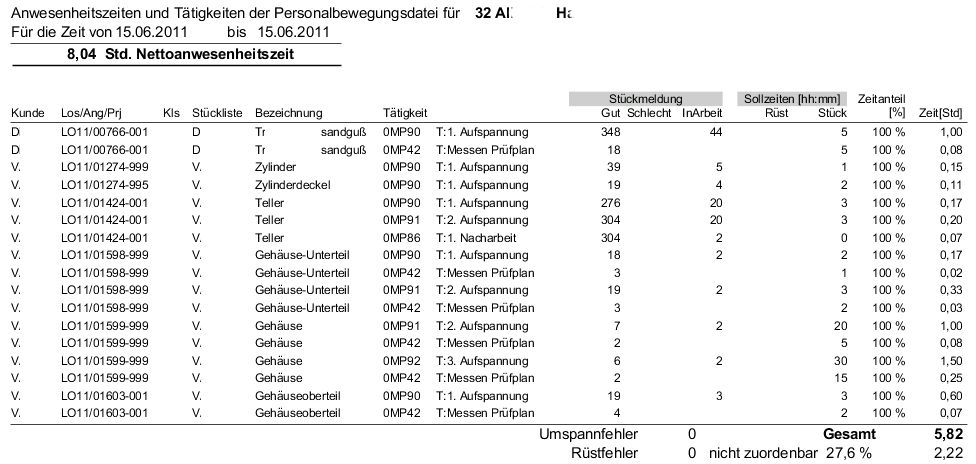 Sie erhalten hier eine aussagekräftige Übersicht, was hat Ihr Mitarbeiter gemacht, wie lange hat er dafür gebraucht, wieviele Rüstfehler und wieviele Umspannfehler hat er gemacht. Und wie gut hat ihn die Fertigungsleitung tatsächlich ausgelastet.
D.h. hier werden die Sollstunden den Iststunden gegenübergestellt.
Sie erhalten hier eine aussagekräftige Übersicht, was hat Ihr Mitarbeiter gemacht, wie lange hat er dafür gebraucht, wieviele Rüstfehler und wieviele Umspannfehler hat er gemacht. Und wie gut hat ihn die Fertigungsleitung tatsächlich ausgelastet.
D.h. hier werden die Sollstunden den Iststunden gegenübergestellt.
Ich verwende die Monatsbetrachtung. Sind die Zeiten da doppelt?
Wenn in der Produktivitätsstatistik die  Monatsbetrachtung gewählt wird, so wird für jeden Mitarbeiter eine entsprechende Gesamtzeile für den gewählten Zeitraum und Monat dargestellt.
Monatsbetrachtung gewählt wird, so wird für jeden Mitarbeiter eine entsprechende Gesamtzeile für den gewählten Zeitraum und Monat dargestellt.
 Nachdem die Kette der Belege hierarchisch ist, kann es, wie in obigem Beispiel, vorkommen, dass gleiche Zeiten für verschiedene Belegarten angedruckt werden. D.h.
Ein Los kann sich auf einen Auftrag beziehen. Damit sind die produktiven Zeiten sowohl am Los als auch am Auftrag gegeben. Bezieht sich der Auftrag, bzw. das Los auch noch auf ein Projekt, so ist diese produktive Zeit auch für das Projekt gegeben. D.h. in dieser Darstellung werden unter Umständen über die Belegkette die gleichen Zeiten angezeigt.
Werden diese nun auch mehrfach gerechnet. Selbstverständlich nicht. D.h. es werden die Zeiten immer für den untergeordneten Beleg berücksichtigt. D.h. ist eine Zeit nur beim Projekt gegeben, so wird sie nur beim Projekt berücksichtigt. Kommt die Zeit eigentlich aus dem Auftrag so wird sie nur beim Auftrag berücksichtigt und kommt die produktive Zeit aus dem Los, so wird sie nur in der Spalte Los berücksichtigt.
Nachdem die Kette der Belege hierarchisch ist, kann es, wie in obigem Beispiel, vorkommen, dass gleiche Zeiten für verschiedene Belegarten angedruckt werden. D.h.
Ein Los kann sich auf einen Auftrag beziehen. Damit sind die produktiven Zeiten sowohl am Los als auch am Auftrag gegeben. Bezieht sich der Auftrag, bzw. das Los auch noch auf ein Projekt, so ist diese produktive Zeit auch für das Projekt gegeben. D.h. in dieser Darstellung werden unter Umständen über die Belegkette die gleichen Zeiten angezeigt.
Werden diese nun auch mehrfach gerechnet. Selbstverständlich nicht. D.h. es werden die Zeiten immer für den untergeordneten Beleg berücksichtigt. D.h. ist eine Zeit nur beim Projekt gegeben, so wird sie nur beim Projekt berücksichtigt. Kommt die Zeit eigentlich aus dem Auftrag so wird sie nur beim Auftrag berücksichtigt und kommt die produktive Zeit aus dem Los, so wird sie nur in der Spalte Los berücksichtigt.
Wie finde ich die in der detaillierte Produktivitätsstatistik angezeigten Mengen?
Es kommt immer wieder vor, dass die angezeigten Mengen angezweifelt werden, nicht glaubwürdig sind, hat der Mitarbeiter wirklich diese Stückzahlen gebucht.
Gehen Sie dazu in das Los, z.B. 766 und wählen Sie den Reiter Zeitdaten. Nun klicken Sie auf den gewünschten Arbeitsgang (1.Aufspannung) und klicken auf den oberen Modulreiter Gut/Schlecht.
Nun erhalten Sie alle Gut/Schlecht- Buchungen aller Mitarbeiter auf diesen einen Arbeitsgang.

Sortieren Sie diese Liste nun
- nach Person durch Klick auf die Spaltenüberschrift und
- nach Zeit, durch Klick auf die Spaltenüberschrift (Zeit) Halten Sie hier die Taste Strg gedrückt, damit sie eine kombinierte Sortierung nach Mitarbeiter und Zeit der Buchung erhalten.
Nun sind die Mengen klar ersichtlich.
Produktivitätsstatistik Projekte zusammengefasst
Diese Auswertung wird meist in Verbindung mit einer Auswertung über alle Mitarbeiter über einen gewissen Zeitraum verwendet, um festzustellen, wieviel Zeit auf die unterschiedlichsten Projekte gebucht wurde. D.h. diese Auswertung liefert die Zeiten sortiert nach den Projekten und eine Gesamtbetrachtung der verrechenbaren / nicht verrechenbaren Stunden / Zeiten.
Genau genommen ist die Sortierung in folgender Priorisierung gestaltet:
- Bereich der Projektklammer
- Projektnummer des Projektes mit Projektklammer
- Bereich des Projektes
- Projektnummer
- Angebotsnummer
- Auftragsnummer
- Losnummer
Die Darstellung ist ebenfalls in diese vier Spalten angeordnet, wobei Projektklammer und Projekt gemeinsam dargestellt werden.
Produktivitäts-Tages-Statistik
Oft ist auch die Entwicklung des Zeitvergleiches der Soll-Ist-Zeiten von Bedeutung.
Verwenden Sie dafür die Produktivitätstagesstatistik.
In dieser Statistik werden die Lose und die Gut-Schlecht-Stück jedes Tages mit der Dauer der Soll- und Ist-Zeiten für jeden Mitarbeiter angeführt.
Die Sollzeit wird aus der geplanten Stückzeit multipliziert mit der Anzahl der rückgemeldeten Gut und Schlecht-Stücke errechnet.
Ist die ausgewertete Zeitbuchung die erste Buchung auf dem Arbeitsgang, so wird auch noch die (Soll-) Rüstzeit hinzugezählt.
Somit erhalten Sie eine faire Betrachtung der Soll Istzeiten mit einer entsprechenden Zuteilung auf die arbeitenden Personen, auch wenn mehrere Personen am gleichen Arbeitsgang gearbeitet haben.
Mit der Monatsbetrachtung  werden noch verdichtet Sichten je Monat in einer Grafik angezeigt und die Anwesenheitszeit je Person angeführt.
Wird zusätzlich noch die Auswertung für alle Personen durchgeführt, so wird am Ende eine Gesamtdarstellung ausgedruckt.
werden noch verdichtet Sichten je Monat in einer Grafik angezeigt und die Anwesenheitszeit je Person angeführt.
Wird zusätzlich noch die Auswertung für alle Personen durchgeführt, so wird am Ende eine Gesamtdarstellung ausgedruckt.
In dieser Auswertung wird zusätzlich der Leistungsfaktor des Mitarbeiters für das entsprechende Monat mit ausgewertet. D.h. wenn z.B. Lehrlinge / Auszubildende mit beschäftigt werden, so wird für diesen Mitarbeiter z.B. im ersten Lehrjahr nur ein Leistungsfaktor/leistungswert von 30% hinterlegt.
In der Auswertung für den einzelnen Mitarbeiter = Lehrling wird zur Beurteilung ein echter Soll-Ist Vergleich der Stunden ohne Berücksichtigung des Mitarbeiters vorgenommen. In der Gesamtbetrachtung der Personalgruppe werden die Iststunden mit dem jeweiligen Leistungsfaktor multipliziert und so die nicht reduzierte Leistung des Auszubildenden entsprechend berücksichtigt.

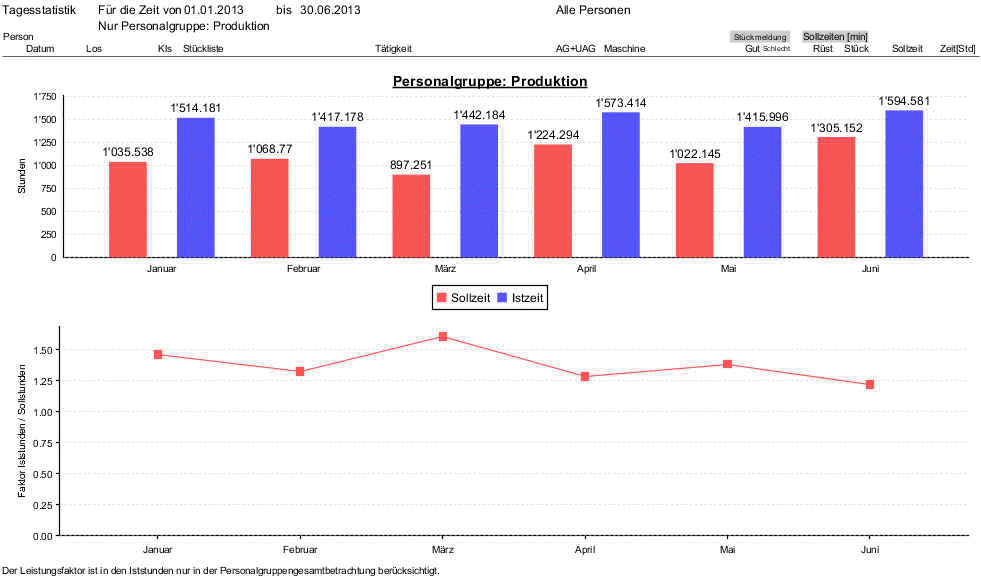
Produktivität über alle Projekte
In der Produktivitätsstatistik steht mit der Funktion  Personen zusammengefasst die Möglichkeit zur Verfügung, diese Liste Projekt bzw. Auftrags orientiert über alle Mitarbeiter hinweg darzustellen.
Personen zusammengefasst die Möglichkeit zur Verfügung, diese Liste Projekt bzw. Auftrags orientiert über alle Mitarbeiter hinweg darzustellen.
Maschinenerfolg
In Fertigungsbetrieben bei denen ein Mitarbeiter mehrere Maschinen bedient, ist es oft ein Beurteilungsfaktor der effizienten Arbeitseinteilung des Mitarbeiters wieviele Maschinenstunden er mit seinen Anwesenheitsstunden bewirkt. Diese Auswertung finden Sie im Modul Zeiterfassung, Info, Maschinenerfolg.
Hier kann ein einzelner Mitarbeiter oder eine Personalgruppe ausgewertet werden.
In der Auswertung sehen Sie welche Maschinenlaufzeit ein Mitarbeiter pro Anwesenheitstag bewirkt hat. Daraus ergibt sich der Maschinenerfolgsfaktor. Je höher dieser Faktor, desto mehr Maschinenlaufzeit wurde vom Mitarbeiter angestoßen.
Mit der Monatsbetrachtung werden die Daten auf das jeweilige Monat verdichtet dargestellt. So wird die Entwicklung über den Zeitraum ersichtlich.
Anmerkung: Diese Auswertung wird auch Maschinenbestenliste genannt.
Die Stunden bei der Tages-Produktivitätsstatistik und dem Maschinenerfolg stimmen nicht überein, warum ?
Die Tagesproduktivitätsstatistik Listet die tatsächlich auf einem Los geleisteten Iststunden (Spalte Zeit) des Mitarbeiters auf. Diese differieren in aller Regel gegenüber den anwesenden Stunden.
Die Maschinenerfolgsauswertung stellt die anwesenden Stunden des Mitarbeiters den verursachten Maschinenstunden gegenüber. D.h. die Anwesenheitszeit kann nicht mit den geleisteten Stunden aus der Tagesproduktivitätsstatistik zusammenstimmen.
Eine Verbindung finden Sie in der Produktivitätsstatistik. Hier werden die anwesenden Stunden den Stunden auf Losen, Aufträgen Projekten usw. gegenüber gestellt.
Wie erkenne ich Buchungsfehler am raschesten?
Verwenden Sie dazu die Mitarbeiterübersicht (Modul Zeiterfassung, Info, Mitarbeiterübersicht).
Haken Sie bitte  Detailinfos an, damit die Tage mit fehlerhaften Buchungen als Err
Detailinfos an, damit die Tage mit fehlerhaften Buchungen als Err  dargestellt werden. Überprüfen Sie diese Tage.
dargestellt werden. Überprüfen Sie diese Tage.
Wie kann ich exakte Auftragszeiten nachträglich erfassen?
Exakte Auftragszeiten erhält man nur, wenn der Beginn und das Ende der Tätigkeiten in “exakt” diesem Moment gebucht werden. Die nachträgliche Erfassung von Auftragszeiten sind reine Schätzwerte und sollten deshalb vermieden werden. Wenn es aufgrund organisatorischer Gründe nicht anders möglich ist, als Auftragszeiten nachträglich zu erfassen, so aktivieren Sie bitte die relative Zeiteingabe im Zeiterfassungspanel.
Wozu diese komplizierte Erfassung?
Die Kieselstein ERP Zeiterfassung ist grundsätzlich für eine positionsgenaue Erfassung der Auftragszeiten ausgelegt.
Das bedeutet für die Erfassung einer Tätigkeit müssen
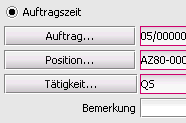
angegeben werden. Das bedeutet dass eine exakte Zeiterfassung auf die einzelne Position möglich ist.
Ein Beispiel aus der Softwarebranche:
Der Auftrag 05/0000024 lautet auf Entwicklung Finanzbuchhaltungsprogramm
Im Auftrag sind die Positionen:
| Pos |
Dauer |
Bezeichnung |
| 1 |
10 Std |
Konzept |
| 2 |
100 Std |
Design |
| 3 |
80 Std |
Programmierung |
| 4 |
5 Std |
QS/Test |
Während der Abwicklung dieses Auftrages ergibt sich nun folgendes:
| MA |
Dauer |
Tätigkeit |
Auftragsposition |
Bemerkung |
| JO |
3 Std |
Analyse |
1 … Konzept |
|
| MB |
8 Std |
Analyse |
1 … Konzept |
|
| MB |
25 Std |
Entwurf |
2 … Design |
|
| VF |
15 Std |
Test |
2 … Design |
geht also trotz der anderen Tätigkeit auf die Auftragsposition Design, wodurch die Nachkalkulation wesentlich transparenter wird. |
Durch die Buchung der Tätigkeit Test auf die Designphase kann man in der Nachkalkulation ohne lange Rückfrage erkennen, dass hier gänzlich andere Tätigkeiten als geplant erforderlich waren, um diese Auftragsposition zu erfüllen.
ABER!
In vielen Branchen / Unternehmen ist diese sehr detaillierte Erfassung zu genau, verursacht einen zu hohen Aufwand. Daher kann im System, Parameter die positionsweise Erfassung abgeschaltet werden. Zusätzlich kann dort auch die Erfassung der Tätigkeit so umgestellt werden, dass keine Tätigkeit abgefragt wird und immer nur auf die in den Mandantenparametern fix hinterlegte Tätigkeit gebucht wird.
Dies bewirkt, dass nur die Auftragsnummer angegeben werden muss.
Bei der Erfassung der Zeiten sollen nur die Lose angezeigt werden, bei denen der Mitarbeiter als Techniker eingetragen ist.
Schalten Sie dazu den Parameter LOSAUSWAHL_TECHNIKERFILTER auf 1.
Wird nun für die Belegart Los / Fertigungsauftrag die Liste der offenen Lose angezeigt, so werden nur diejenigen Lose aufgelistet, bei denen die ausgewählte Person als Techniker hinterlegt ist. Zusätzlich können durch Klick auf “alle Lose” alle offenen Lose unabhängig vom hinterlegten Techniker angezeigt werden.
Hinterlegen mehrere Techniker siehe.
Wie findet man heraus, welchem Mitarbeiter welches Kurzzeichen gehört?
Wechseln Sie in das Modul Benutzer.
Hier finden Sie eine Übersicht aller definierten Benutzer. In der letzten Spalte wird das Kurzzeichen des jeweiligen Benutzers angezeigt. Durch einen Klick auf die Spaltenüberschrift Kurzzeichen wird diese Liste nach Kurzzeichen sortiert.
Zusätzlich sehen Sie in der Detailsicht in der Zeile Personal ebenfalls das Kurzzeichen.
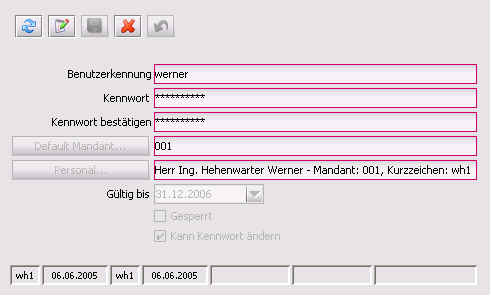
Wie ist die Zeitenzusammenfassung der Monatsabrechnung zu lesen?
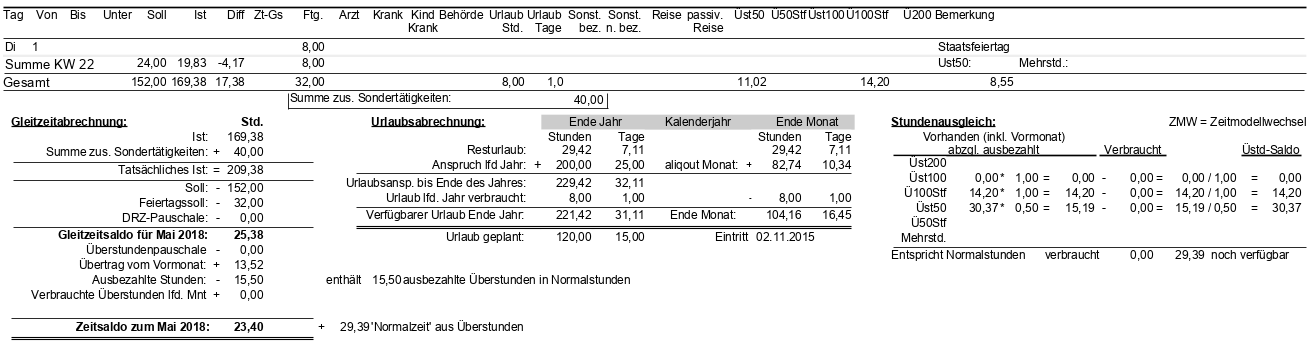
Bereich Urlaub
| Feld |
Beschreibung |
| Resturlaub |
Noch bestehender Urlaubsanspruch aus den Vorjahren des Auswertejahres |
| Anspruch aliquot |
Der aliquote Urlaubsanspruch wird wie folgt berechnet:
Januar bis November je zwei Tage pro Monat. Für den Dezember drei Tage. Die Stunden werden anhand des jeweiligen Zeitmodells jeweils für die durchschnittlichen Monatsstunden pro Tag aus den Urlaubstagen errechnet. Die Berechnung der Tage des Beginnmonates werden auf die Arbeitstage (inkl. Feiertagen) des Monates umgerechnet und kaufmännisch gerundet. |
| Anspruch aktuell verbraucht |
Seit 1.1. des Auswertejahres bis zum Ende des Abrechnungszeitraums verbrauchter Urlaub |
| Verfügbarer Urlaub |
daraus ergibt sich der noch nicht verbrauchte Urlaub zur Basis des aliquoten Anspruches |
| Urlaubsanspruch aktuell |
Gesamtanspruch des Abrechnungsjahres |
| Urlaub geplant |
Nach dem Abrechnungszeitpunkt bereits eingeplanter Urlaub |
Linker Bereich
| Feld |
Beschreibung |
| Ist |
Echte Anwesenheit im Unternehmen |
| Summe zus. Sondertätigkeiten |
Plus … Summe aus Feiertagsstunden, Arzt, Krank, Behörde, Urlaubsstunden und sonstiger bezahlter Stunden |
| Tatsächliches Ist |
Ergibt … anerkannte Stunden für die Abrechnung |
| Soll |
Abzüglich … Sollstunden des Monates |
| Feiertagssoll |
Abzüglich … Feiertagsstunden des Monats(Trennung um echte Sollstunden erkennen zu können) |
| DRZ-Pauschale |
abzüglich Pauschale für den Durchrechnungszeitraum |
| Gleitzeitsaldo für Monat Jahr |
Ergibt … Gleitzeitsaldo für das gedruckte Monat |
| Überstundenpauschale |
Abzüglich … Überstundenpauschale |
| Übertrag vom Vormonat |
Plus … Übertrag aus Vormonat |
| Ausbezahlte Stunden |
Abzüglich … Ausbezahlte Stunden |
| Verbrauchte Überstunden lfd. Mnt |
Plus … die aus dem Überstundentopf verbrauchten Überstunden |
| Verfallende Überstunden |
Abzüglich … verfallende ÜberstundenSiehe Zeitmodell, Kopfdaten, Maximale Wochen-Iststunden bzw. maximal erlaubte MehrzeitD.h. durch die Begrenzung werden diese Stunden nicht mehr weiter angerechnet und verfallen daher. |
| passive Reisezeit |
Der Anteil der angerechneten Gleitzeitstunden aus den anerkannten passiven Reisezeiten. [Siehe](Reisezeiten.htm#Passive Reisezeit). |
| Gleitzeitsaldo |
Ergibt … den aktuellen Gleitzeitsaldo des Monates. Dies ist zugleich der Übertrag für das Folgemonat |
| Überstunden in Normalstunden (aus Vormonaten) |
Übertrag des Vormonates der Überstunden über die Faktoren umgerechnet in Normalstunden |
| Ausbezahlte Überstunden in Normalstunden (aus Vormonaten) |
Ausbezahlte Überstunden des Vormonates über die Faktoren umgerechnet in Normalstunden |
| Überstunden in Normalstunden(aktueller Gesamtanspruch) |
Aktueller Gesamtanspruch an Überstunden umgerechnet in Normalstunden |
| Gesamtsaldo inkl. Normalstunden aus Überstunden |
Die Addition aus dem Gleitzeitsaldo des gedruckten Monates zzgl. des aktuellen Überstundenanspruches umgerechnet in Normalstunden |
ACHTUNG
Wichtige Voraussetzung für die richtige Urlaubsabrechnung ist neben der richtigen Eingabe der Ansprüche, vor allem, dass ab dem Eintritt des Mitarbeiters auch entsprechende Zeitmodelle hinterlegt sind. Wurde dem Mitarbeiter erst nach seinem Eintritt ein Zeitmodell zugeordnet, so erfolgen die Abrechnungen wie wenn der Mitarbeiter erst mit dem Zeitmodell eingetreten wäre. Da vor allem mit den Themen der Kurzarbeit eine taggenaue Berechnung der Urlaubsansprüche bei wechselnden Zeitmodellen erforderlich ist, wird der Urlaubsanspruch immer ab 1.1. des Kalenderjahres ermittelt. Das bedeutet, dass das erste Zeitmodell eines Mitarbeiters immer ab dem 1.1. des Eintrittsjahres definiert sein muss.
Bitte bedenken Sie, dass die Urlaubsabrechnung mit einem eventuell eingetragenen Austritt beendet wird.
Urlaubstage / Urlaubsanspruch bei wechselnden Zeitmodellen
Insbesondere wenn bei Teilzeitkräften Zeitmodelle zum Einsatz kommen, die keine volle Woche beanspruchen und die Urlaubsabrechnung auf Basis der Urlaubstage erfolgt (was generell so sein sollte), muss berücksichtigt werden, dass die Urlaubsanspruchswochen entsprechend auf Tage umzurechnen sind.
Beispiel:
| Zeitbereich |
Dauer in Wochen |
Aktive Tage pro Woche |
Basistage |
Jahres-Urlaubsanspruch |
| KW01 bis KW10 |
10 |
2 |
20 |
1,92 |
| KW11 bis KW30 |
20 |
3 |
60 |
5,77 |
| KW31 bis KW45 |
15 |
4 |
56 |
5,77 |
| KW46 bis KW52 |
7 |
5 |
20 |
3,37 |
| Gesamt Tage |
|
|
175 |
16,83 |
| Voller Jahresurlaub |
52 |
5 |
260 |
|
| Bei einem Jahresurlaubsanspruch von fünf Wochen = 25Tage |
|
|
|
|
Also erhält die Person für die KW01 - KW10 25/260*20 = 1,9 Urlaubstage
|
|
|
|
|
| Bzw. kann man einfach die Gesamtjahrestage heranziehen = 25/260*175 = 16,83 Urlaubstage für dieses Jahr. Siehe dazu gerne auch |
|
|
|
|
Wo sieht man den Normalstundentopf und den Überstundentopf bzw. die getrennte Abrechnung?
Wenn hier eine exakte Trennung gewünscht ist, so nutzen Sie bitte die Kollektivvertragsart Betriebsvereinbarung Version A.
Als Unternehmer interessiert, wie viele Stunden steht das Team im Monat / Jahr effektiv zur Verfügung. Je genauer man diese Zahl kennt, desto besser lässt sich planen. So ist aus obigem Beispiel, einem Mai nach österreichischer Regelung erkennen, dass z.B. im Gegensatz zu einem März des gleichen Jahres, anstatt 176Std (geplanter Arbeitszeit) im Mai nur eine Sollzeit von 152Std gegeben ist und zusätzlich 32Feiertagsstunden zwar zu bezahlen sind, diese aber von den Mitarbeitern (laut Kollektiv- / Tarifverträgen) nicht erbracht werden.
Dies ist auch ein Faktor dafür, welche Mehrleistung erbracht werden muss um den Mitarbeitern die gewünschten Stundensätze auch für die bezahlte Nicht-Anwesenheit bezahlen zu können.
In manchen Betrieben ist es durchaus üblich, trotz der vielen Feiertage, welche oft auch noch mit den Fenster-/Brückentagen kombiniert werden, den gleichen Output anzustreben, wobei dies oft von deren internationalen Kunden, welche kein Verständnis für die österreichischen Feiertage haben, als selbstverständlich angesehen wird.
Kann die Monatsabrechnung auch versandt werden?
Die Monatsabrechnung kann auch per EMail versandt werden. Dafür muss einerseits die Sozialversicherungsnummer des Mitarbeiters mit einer mindesten Stellenanzahl von 10 Stellen und andererseits auch die persönliche = private EMailadresse des Mitarbeiters (Personal, Reiter Detail) hinterlegt sein.
Beim Versand wird durch Klick auf EMail  die Monatsabrechnung als PDF-Anhang mit einem kurzen Begleittext an den/die Mitarbeiter versandt. Das PDF ist mit der Sozialversicherungsnummer bzw. dem alternativen Parameter (siehe unten) als Passwort geschützt.
die Monatsabrechnung als PDF-Anhang mit einem kurzen Begleittext an den/die Mitarbeiter versandt. Das PDF ist mit der Sozialversicherungsnummer bzw. dem alternativen Parameter (siehe unten) als Passwort geschützt.
Hinweis: Wenn beim Export eine Fehlermeldung ähnlich

auftritt, so tragen Sie bitte bei den Mitarbeitern die fehlenden Daten nach. Danach starten Sie die Monatsabrechnung neu, damit die neuen Daten übernommen werden und so an die Mitarbeiter versandt werden können.
Hinweis: Mache Anwender nutzen dies auch dafür, z.B. die Monatsabrechnung für die Geschäftsleitung nicht zu versenden.
Beim Erzeugen / Versand der Monatsabrechnungen wird die gewählte Reportvariante verwendet.
Alternativ kann auch ein eigenes Passwort vergeben werden. Dieses muss im Personal, Reiter Parameter unter Versand-Kennwort definiert werden. D.h. ist das Versand-Kennwort definiert, wird dieses verwendet. Ist dieses nicht definiert, wird die Sozialversicherungsnummer verwendet, ist auch diese nicht bzw. falsch definiert, kann die Monatsabrechnung nicht versandt werden.
Die Reihenfolge ist, dass zuerst das alternative Passwort und danach die Sozialversicherungsnummer verwendet wird. Ist beides nicht gegeben, so erscheint der Mitarbeiter in obiger Fehlerliste.
Können die Monatsabrechnungen auch automatisch versandt werden?
Es steht auch ein Automatik-Job für den Versand der Monatsabrechnungen zur Verfügung. Die Idee dahinter ist, dass Ihre Mitarbeiter regelmäßig z.B. wöchentlich die aktuelle Info über ihre anwesenden Stunden erhalten.
Optionen des Automatikjobs:
- wöchentlich + Wochentag -> Es wird täglich geprüft, ob heute der gewählte Wochentag ist. Ist dies der Fall, werden die Monatsabrechnungen an alle Mitarbeiter, welche eine Email-Adresse haben, verschlüsselt anhand der Sozialversicherungsnummer versendet.
- monatlich -> Es wird jeden Tag geprüft, ob heute der 1. des Monats ist. Ist dies der Fall, so wird die Monatsabrechnung des kompletten Vormonats versandt.
Wichtig: Als Absender wird die E-Mail-Absenderadresse des lpwebappzemecs verwendet, wenn nicht vorhanden, wird dies im Server-Log-File als Fehler vermerkt.
Da üblicherweise nur eingetretene Mitarbeiter diese Daten erhalten, wird die Monatsabrechnung generell nur für die Mitarbeiter erstellt, die zum ersten des jeweiligen Monates der Abrechnung eingetreten sind.
können auch weitere Unterlagen mitgesandt werden?
Oft ist es auch gewünscht, dass neben der reinen Monatsabrechnung auch z.B. die Gehaltsabrechnung im gleichen Vorgang an den/die Mitarbeiter gesandt werden.
Stellen Sie dafür die Parameter:
MONATSABRECHNUNG_VERSAND_PFAD = Pfad aus Server Sicht
MONATSABRECHNUNG_VERSAND_PREFIX = Prefix der zu versendenden Dateien
entsprechend ein.
Anmerkung: Ist der Parameter MONATSABRECHNUNG_VERSAND_PFAD ein “.” so ist der Versand der zusätzlichen Daten (Anhang) abgeschaltet.
Zusätzlich gilt die Vereinbarung, dass die Dateien nach dem eventuellen Prefix die Personalnummer enthalten müssen und danach eine beliebige Dateinamenserweiterung z.B. .PDF.
Bitte beachten Sie, dass von Kieselstein ERP diese Dateien, so wie sie in dem Verzeichnis abgelegt wurden, versandt werden. Es wird keine wie immer geartete Verschlüsselung (der zusätzlichen) Dateien vorgenommen. Das bedeutet, dass z.B. die Gehaltsunterlagen bereits verschlüsselt abgelegt werden sollten.
So könnte für den Mitarbeiter mit der Personalnummer 4711 die Lohnabrechnung z.B. LOHN4711.PDF lauten. Dafür muss der Parameter MONATSABRECHNUNG_VERSAND_PREFIX auf LOHN eingestellt werden.
Das bedeutet auch, dass die Versandlogik insofern erweitert wurde, dass der Unterlagenversand zweigeteilt ist.
- Ist eine Sozialversicherungsnummer bzw. das Versand-Kennwort für diese Person eingetragen, so wird die Monatsabrechnung für diese versandt.
- Unabhängig von 1. wird, wenn für eine Person ein Anhang vorhanden ist, so wird dieser mit-versandt.
Das bedeutet auch, dass z.B. für die Geschäftsleitung zwar keine Monatsabrechnungen erstellt werden, da keine Sozialversicherungsnummer eingetragen, aber doch die bereits verschlüsselt erhaltenen Lohn/Gehaltsabrechnungen mit diesem Automatismus versandt werden können.
Wenn eine (Lohn-) Datei versandt, so wird diese in das Unterverzeichnis OLD_DATUM verschoben.
Was bedeutet Pfad aus Server Sicht?
Da der gesamte Versand vom Kieselstein ERP Applikationsserver gemacht wird, welcher üblicherweise als Dienst / Service eingerichtet ist, muss der Applikationsserver auf den angegebenen Pfad volle Zugriffsrechte haben. Denken Sie bitte auch daran, dass je nach Betriebssystemumgebung der Kieselstein ERP Server als Dienst mit einem Benutzerkonto eingerichtet sein muss, um als dieser Benutzer Zugriff auf die anderen Verzeichnisse zu bekommen.
Die Monatsabrechnung dauert (viel zu) lange
Gerade in Installationen bei denen bestehende Daten von anderen Systemen übernommen wurden kommt es manchmal vor, dass (anfänglich) die Monatsabrechnung deutlich länger dauert als man dies erwarten würden.
Hintergrund ist folgender:
In der Monatsabrechnung muss auch der aktuelle Urlaubsanspruch berechnet und gegebenenfalls aufgerollt werden. Die Urlaubsaufrollung funktioniert nun wie folgt:
Ist im aktuellen Jahr kein Urlaub eingetragen, so wird der Urlaubsanspruch vom Vorjahr verwendet. Ist auch hier kein Anspruch eingetragen so wird wiederum das Vorjahr verwendet. Es wird hier bis zum Eintrittsdatum des Mitarbeiters zurückgesucht und von da weg der Urlaub aufgerollt. Ist nun, z.B. bei übernommenen Daten noch überhaupt kein Urlaubsanspruch eingetragen, so wird immer der gesamte Buchungszeitraum aufgerollt, da ja kein Anspruch in den Übertragungsbuchungen eingetragen werden kann. Dies kann bei großen Zeiträumen (zig-Jahre), also bei langgedienten Mitarbeitern doch einige Zeit in Anspruch nehmen.
Sorgen Sie daher dafür, dass die Urlaubsansprüche bei allen Mitarbeitern ab dem Eintrittsdatum eingetragen sind. Bei Datenübernahmen korrigieren Sie gegebenenfalls den Anspruch zum Datenübernahmestichtag (Urlaubsjahreswechsel) und setzen Sie für diesen Eintrag das eingefroren Flag.
Wieso wird unter Anspruch aliqout etwas anderes angezeigt als unter Ende des Jahres ?

Anspruch aliquot
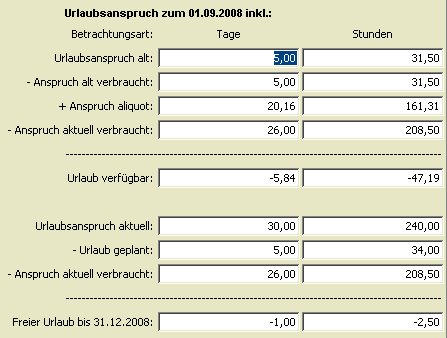
Unter Anspruch wird der alte gesamte Rest-Urlaubsanspruch aus den Vorjahren und der verbrauchte Urlaub aus dem Vorjahr angegeben um Ihnen eine bessere Detaillierung zu geben.
Bei
Anspruch bis Ende des Jahres
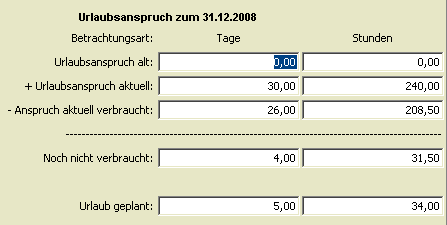
wird der verbleibende Saldo aus dem Rest-Urlaubsanspruch abzüglich dem verbrauchten Urlaub aus dem Vorjahr angegeben. D.h. das Ergebnis ist das gleiche, bei der Darstellung Urlaub Aliquot wird Anspruch und Verbrauch detaillierter dargestellt.
Kann eine Überstundenkontrollliste aus der Monatsabrechnung angedruckt werden?
In manchen Firmen ist es erforderlich, dass Überstunden von den Abteilungsleitern nachträglich freigegeben werden müssen. Ein Beispiel ist z.B. eine Tiergeburt bei der der Tierpfleger so lange da ist bis das junge Lebewesen zur Welt gekommen ist. Da hat er seine Überstunden einfach zu leisten. Trotzdem muss natürlich sein Vorgesetzter wissen, welche außergewöhnliche Zeiten denn so angefallen sind. Wenn dies gewünscht wird, so gibt es dafür in der Regel die Bedingung, dass man die Monatsabrechnungen aller derjenigen Mitarbeiter sehen möchte, die eine gewisse Stundenanzahl an zumindest einem Tag überschritten haben. Wenn dies für Sie zutreffend ist, so tragen Sie bitte im Parameter MONATSABRECHNUNG_NUR_AB_TAGESIST die entsprechenden Stunden (z.B. 10Std / Tag) ein. Wenn Sie nun die Monatsabrechnung neu aufrufen, so wird im Reportdialog der Monatsabrechnung auch die Möglichkeit
 “nur anzeigen wenn Tagesist-Summe an mindestens einem Tag >= xx Stunden ist” angeboten.
Damit werden nur für diejenigen MitarbeiterInnen die Monatsabrechnungen ausgedruckt bei denen zumindest an einem Tag im Monat die angegebene Ist-Stunden inkl. der dazu gerechneten Zeitgutschriften die angegebene Stundenanzahl überschreiten. Damit Sie sehen, an welchen Tagen dies ist, werden die Iststunden des jeweiligen Tages Fett angedruckt.
“nur anzeigen wenn Tagesist-Summe an mindestens einem Tag >= xx Stunden ist” angeboten.
Damit werden nur für diejenigen MitarbeiterInnen die Monatsabrechnungen ausgedruckt bei denen zumindest an einem Tag im Monat die angegebene Ist-Stunden inkl. der dazu gerechneten Zeitgutschriften die angegebene Stundenanzahl überschreiten. Damit Sie sehen, an welchen Tagen dies ist, werden die Iststunden des jeweiligen Tages Fett angedruckt.
Wie mit akzeptierten Mehrleistungen umgehen ?
Es kommt immer wieder die Frage, wie verbucht akzeptiert man ausnahmsweise mehr geleistete Arbeitszeit?
Der Hintergrund:
Im Zeitmodell ist. z.B. definiert, dass Früheste Kommtzeit 7:00 und späteste Gehtzeit 19:00 ist. Zusätzlich ist die maximale Anwesenheitszeit auf 10Std. begrenzt. Nun ergibt sich, dass der Mitarbeiter für dringende Arbeiten benötigt wird und er daher mehr Stunden arbeitet. Andererseits ist er aber, wie üblich schon um 6:44 gekommen, hat seine Pausen gemacht, ist aber, ganz im Sinne des Unternehmens bis 20:15 geblieben und hat seine Arbeit fertig gemacht. D.h. er hat, ausnahmsweise, an diesem Tag anstatt der erlaubten 10Std. 12,75Std.. Wie können nun am einfachsten diese akzeptierten Mehrleistungen zugebucht werden.
Eine Möglichkeit ist, insbesondere wenn das regelmäßig vorkommt, dass Sie im Zeitmodell frühere Anwesenheitszeit akzeptiert bis bzw. längere Anwesenheitszeit akzeptiert ab (z.B. 20:00) eintragen.
Eine andere Möglichkeit ist, insbesondere wenn das eine Ausnahme ist, dass Sie eine Sondertätigkeit erlaubte Mehrstunden anlegen und dann dem Mitarbeiter genau für diesen Tag die vom Vorgesetzten / der Geschäftsleitung anerkannten Mehrstunden im Reiter Sonderzeiten unter Angabe der Stunden und Minuten eintragen. Passend zu unserem Beispiel 2:45.
Die in der Monatsabrechnung ausgewiesenen Ist-Stunden stimmen mit den Tagessummen des Zeitdatenjournals nicht überein?
Die Buchungen im Zeitdatenjournal sind als Journal, also die Darstellung der echten Buchungszeitpunkte gedacht. Wird nun z.B. in den Zeitmodellen eine Einschränkung, Ergänzung zu den mehr oder minder angerechneten Zeitbuchungen eingetragen, so müssen die errechneten Zeiten aus dem Zeitdatenjournal gegenüber der Monatsabrechnung abweichen.
Felder der Zeitmodelle die sich in dieser Form auswirken können sind:
- täglicher Zeitabzug
- maximale Wochen-Iststunden
- Zeitgutschrift Kommt / Geht
- Frühest erlaubte Kommt Zeit bzw. Späteste Gehtzeit
- maximal erlaubte Anwesenheitszeit
In welcher Sprache wird die Monatsabrechnung ausgedruckt?
Die Monatsabrechnung wird in der Sprache des Mandanten ausgedruckt, da davon auszugehen ist, dass diese Unternehmenssprache alle Mitarbeiter des Unternehmens verstehen. D.h. wenn Ihr Tochterunternehmen z.B. in polnisch oder slowenisch geführt wird, so muss der entsprechende Mandant im Partner auf die gewünschte Sprache gestellt sein.
Wo sehe ich wer anwesend ist und wer nicht?
Dies sehe Sie in der Anwesenheitsliste. Diese kann auf zwei Arten abgerufen werden.
a.) Im Kieselstein ERP Client im Modul Zeiterfassung  , Modul Menü Journal die Anwesenheitsliste. Hier wird der Status aller Personen des jeweiligen Mandanten angezeigt. Voraussetzung ist, dass die Anzeige in der Anwesenheitsliste im Personalmodul nicht abgeschaltet wurde (Personal, Daten,
, Modul Menü Journal die Anwesenheitsliste. Hier wird der Status aller Personen des jeweiligen Mandanten angezeigt. Voraussetzung ist, dass die Anzeige in der Anwesenheitsliste im Personalmodul nicht abgeschaltet wurde (Personal, Daten,  )
In Klammern werden die Belege angeführt, auf die vor einer Sondertätigkeit zb. Pause Zeit gebucht wurde.
In dieser Liste werden auch die Einstellungen Anwesenheitsliste für Abteilungen (Modul Personal, Reiter Daten) berücksichtigt. Damit erreichen Sie, dass z.B. die Abteilungsleiter nur die Anwesenheitsliste der Mitarbeiter der eigenen Abteilung sehen.
Grundsätzlich kommen hier folgende Benutzerrechte zur Anwendung:
PERS_ANWESENHEITSLISTE_R … Darf der Benutzer grundsätzlich die Anwesenheitsliste sehen
PERS_SICHTBARKEIT_ALLE … Darf der Benutzer alle Mitarbeiter sehen
PERS_SICHTBARKEIT_ABTEILUNG … Darf der Benutzer (nur) die Mitarbeiter seiner Abteilung sehen
Wenn der Benutzer nur das Recht der Anwesenheitsliste hat, aber die PERS_SICHTBARKEIT(s Rechte) nicht hat, so sieht er nur seine eigene Anwesenheit.
In der Anwesenheitsliste steht auch die Buchungsquelle zur Verfügung. Damit sehen Sie, an welchen Geräten, z.B. Terminalnamen und somit Standorten der Geräte, sich der Mitarbeiter eingebucht hat bzw. von welchem Gerät aus die Buchung bearbeitet worden ist.
)
In Klammern werden die Belege angeführt, auf die vor einer Sondertätigkeit zb. Pause Zeit gebucht wurde.
In dieser Liste werden auch die Einstellungen Anwesenheitsliste für Abteilungen (Modul Personal, Reiter Daten) berücksichtigt. Damit erreichen Sie, dass z.B. die Abteilungsleiter nur die Anwesenheitsliste der Mitarbeiter der eigenen Abteilung sehen.
Grundsätzlich kommen hier folgende Benutzerrechte zur Anwendung:
PERS_ANWESENHEITSLISTE_R … Darf der Benutzer grundsätzlich die Anwesenheitsliste sehen
PERS_SICHTBARKEIT_ALLE … Darf der Benutzer alle Mitarbeiter sehen
PERS_SICHTBARKEIT_ABTEILUNG … Darf der Benutzer (nur) die Mitarbeiter seiner Abteilung sehen
Wenn der Benutzer nur das Recht der Anwesenheitsliste hat, aber die PERS_SICHTBARKEIT(s Rechte) nicht hat, so sieht er nur seine eigene Anwesenheit.
In der Anwesenheitsliste steht auch die Buchungsquelle zur Verfügung. Damit sehen Sie, an welchen Geräten, z.B. Terminalnamen und somit Standorten der Geräte, sich der Mitarbeiter eingebucht hat bzw. von welchem Gerät aus die Buchung bearbeitet worden ist.
b.) Im ihrem Internetbrowser. Siehe.
Wichtig: Dieser Zugriff ist nicht durch Benutzerberechtigungen geschützt. Die Daten stehen also Allen die in Ihrem Netzwerk Zugriff auf Ihren Server haben zur Verfügung.
Abwesenheitsarten
Bitte beachten Sie, dass im Zuge der DSGVO keine Informationen mehr zur Art der Abwesenheit an z.B. alle Mitarbeiter gegeben werden dürfen.
Dafür haben wir im Personal, Grunddaten, Abwesenheitsart definierbar gemacht. D.h. hier werden fix die möglichen Übersetzungen gepflegt. Bitte beachten Sie dazu, dass die Kennung fest verdrahtet sind. So bedeutet immer:
1 … anwesend
2 … Pause
3 … außer Haus
4 … noch keine Buchung
5 … (geplant) abwesend
Sie können diese Worte gerne anders übersetzen, gerne auch in anderen Sprachen. Die Bedeutung dafür muss erhalten bleiben. Beachten Sie auch die sich aus der DSGVO gegebenen Vorschriften.
Die Art der Abwesenheit muss dann im Modul Zeiterfassung, unterer Reiter Sondertätigkeiten zu jeder Sondertätigkeit zugeordnet werden.
Ich möchte in der Anwesenheitsliste auch die Vortage sehen
Die Anwesenheitsliste ist nur für die aktuelle Darstellung der von Ihren Mitarbeitern im Moment durchgeführten Tätigkeiten gedacht. Für die Darstellung der vergangenen bzw. geplanten An- und Abwesenheitszeiten verwenden Sie bitte die Mitarbeiterübersicht aus dem Modul Zeitverwaltung, Info, Mitarbeiterübersicht.

Hier sehen Sie die aktuellen gearbeiteten Stunden, eventuelle Urlaube, Krankenstände usw. sowie die Gesamtsumme je Mitarbeiter pro Monat und die gesamte von Ihren Mitarbeitern in diesem Monat erbrachte Stundenleistung.
Zusätzlich kann mit dieser Darstellung eine Übersicht über die Arbeitsleistung des gesamten Jahres dargestellt werden.
Die Tagesarbeitszeiten zwischen Monatsabrechnung und Mitarbeiterübersicht stimmen nicht zusammen?
In der Mitarbeiterübersicht werden die tatsächlich gebuchten Zeiten herangezogen. Für die Mitarbeiter Monatsabrechnung werden auf den gebuchten Zeiten Rundungsregeln angewandt, wie z.B. Rundung auf 5 Minuten zu Gunsten des Unternehmens oder Kommt Buchung ist erst ab 6:45 erlaubt. Daraus können sich Differenzen Darstellung gegenüber der Monatsabrechnung ergeben. Das bedeutet jedoch auch, dass die in der Mitarbeiterübersicht angeführten Stunden immer höher sind, als die tatsächlich abgerechneten Stunden.
Darstellung des 13Wochen Durchrechnungszeitraumes
Mit Info, Wochenabrechnung erhalten Sie Wochenweise Soll- Istdaten Ihrer Mitarbeiter um den für den dreizehn Wochen Durchrechnungszeitraum erforderlichen Stundenausgleich ermitteln zu können.
Diese Darstellung können Sie auch für andere Zeiträume, z.B. für ein gesamtes Jahr verwenden und so pro Mitarbeiter auf einem Blatt seine Stundenentwicklung / -ansprüche darstellen.

Zeitsaldo
Für eine kompakte Darstellung der aufgewendeten Zeiten Ihrer gesamten Mannschaft pro Monat kann das Journal der Zeitsaldi verwendet werden. Auch hier erhalten Sie pro Mitarbeiter für das ausgewählte Monat die entsprechende Darstellung der Zeiten auf den verschiedenen Zeitarten. Wichtig: Um richtige Daten zu erhalten ist es erforderlich, dass vorher die Monatsabrechnungen der Mitarbeiter der entsprechenden Monate ausgedruckt wurden. Nur beim Druck der Monatsabrechnungen werden die Daten (Überstunden, Gleitzeitsaldi, usw.) tatsächlich errechnet und in der Kieselstein ERP Datenbank abgelegt. Der Druck des Zeitsaldojournals errechnet keine neuen Daten, sondern greift auf diese bereits errechneten Monatswerte zurück.
Sollten Sie die Auswertung des Zeitsaldos für weitere Auswertungen verwenden, finden Sie hier eine Beschreibung der einzelnen Felder dieses Reports.
Was sind Sollstunden?
Sollstunden oder auch Sollzeiten sind jene Stunden, die der Mitarbeiter laut Vereinbarung (Arbeitsvertrag o.ä.) erbringen sollte. Die Sollstunden werden in den Zeitmodellen definiert.
Was sind Iststunden?
Iststunden oder auch Istzeiten sind jene Stunden die der Mitarbeiter tatsächlich geleistet hat. Um die auszubezahlenden, im Gleitzeitsaldo zu berücksichtigende Stunden zu ermitteln werden zu den Iststunden noch weitere Stunden für bezahlte Nichtanwesenheit hinzugerechnet. Z.B. Urlaub, Feiertag, Krank usw.
Wie werden Feiertage berechnet / eingerechnet?
Für die Berücksichtigung der Feiertage müssen diese im Feiertagskalender eingetragen sein. Bitte beachten Sie, dass für die Gültigkeit auch die Konfessionen der Mitarbeiter wichtig sind. Beispiel: Karfreitag für Angehörige der Evangelischen Glaubensgemeinschaft in Österreich.
Grundsätzlich sind Feiertagsstunden so zu sehen wie Ist-Stunden, die aber nicht geleistet wurden. Die Berechnung der Feiertagsstunden, welche dem Mitarbeiter als quasi Iststunden gutgeschrieben werden, erfolgt folgendermaßen:
Tages-Sollstunden
abzgl. Feiertags-Sollstunden
ergibt Feiertags-Gutstunden
Beispiel: Nationalfeiertag 26.10.2005, ist ein Mittwoch
|
Mitarbeiter A (Normalfall) |
Mitarbeiter B muss an diesem Tag 3Stunden arbeiten |
Mitarbeiter C (Pflege-Vereinbarung) hat eine volle Arbeitsverpflichtung |
| Tagessollstunden für Mittwoch |
8 |
8 |
8 |
| Feiertagssollstunden für die Tagesart Feiertag1 |
0 |
3 |
8 |
| Feiertagsgutstunden |
8 |
5 |
0 |
Um ganze oder halbe Feiertage für Tage mit anderen Sollzeiten verwenden zu können, müssen eigene Feiertagstagesarten in den Zeitmodellen definiert werden. Um dies etwas zu vereinfachen, haben wir dies so definiert, dass es keine negativen Feiertagsgutstunden geben kann. D.h. würde die Feiertagssollzeit größer als die Tagessollzeit sein so wird die Feiertagssollzeit für die Berechnung dieses Tages auf die Tagessollzeit reduziert.
Beispiel: Der 24.Dezember, welcher in vielen Branchen ein halber Feiertag ist, fiel 2004 auf einen Freitag mit 6Tagessollstunden und fiel 2003 auf einen Mittwoch mit 8Tagessollstunden. Um dies korrekt abzubilden müssen zwei unterschiedliche Feiertagsarten in den Zeitmodellen definiert werden. Einer mit 4Feiertagssollstunden und einer mit drei Feiertagssollstunden.
Hinweis: Für Teilzeitkräfte gilt normalerweise ein Durchrechnungszeitraum von 13Wochen. D.h. für die anerkannten Stunden anhand der Feiertage gilt der Tagesdurchschnitt der letzten 13 Wochen anhand der Wochentage mit Sollstunden. Diese werden bei der Feiertagsberechnung als quasi Iststunden verwendet. Der Umrechnungsfaktor vom theoretischen Soll (wie in der Tabelle oben) zum tatsächlichen Ist wird ebenfalls anhand obigem Beispiel durchgeführt. D.h. für einen Teilzeitmitarbeiter würden im Fall 2 (3Std. Sollzeit) 5/8 seines Tagesdurchschnitts als Feiertagsgutstunden gewertet. Siehe auch
Anrechnung von Urlaubsteilen auf den Gleitzeitsaldo
Buchen Sie einfach die vereinbarten Urlaubstage zusätzlich zu den geleisteten Arbeitsstunden auf die gewünschten Tage. Dadurch erhält der Mitarbeiter zusätzliche Urlaubs-Gut-Stunden was seinen Gleitzeitsaldo wiederum erhöht (ausgleicht) und zusätzlich werden die verbuchten Urlaubstage in der Urlaubsabrechnung berücksichtigt.
Warum werden in der Urlaubsabrechnung keine / falsche Stunden angezeigt

Aus diesem Bild ist ersichtlich, dass keine Urlaubsstunden berechnet werden konnten. Der Hintergrund ist meist, dass für diese Person für diesen Zeitraum kein gültiges Zeitmodell hinterlegt ist. Daher können die Urlaubstage nicht in Urlaubsstunden umgerechnet werden. Bitte definieren Sie ein gültiges Zeitmodell für Ihren Mitarbeiter.
Stundenweise Urlaubsabrechnung, was ist zu beachten?
Die stundenweise Urlaubsabrechnung wurde als zusätzliches Feature erstellt. Laut Gesetzgeber ist Urlaub grundsätzlich nur Tagesweise, in Ausnahmefällen Halbtageweise zu gewähren. Kürzere freie Zeiten sind nicht als Urlaub zu werten.
Trotzdem kann, auch für eine gerechtere Abrechnung, in Kieselstein ERP der Urlaubsanspruch stundenweise definiert werden. Bitte beachten Sie, dass die Definition der Sollstunden derzeit aus dem Zeitmodell kommt und diese mit dem stundenweisen Urlaubsanspruch übereinstimmen muss. Gerade bei Teilzeitkräften kann es hier durch die Umrechnung von Stunden:Minuten auf das Dezimalsystem in seltenen Fällen zu Abweichungen kommen.
Ein Beispiel:
Ein Mitarbeiter hat eine Soll Wochenarbeitszeit von 12Std. 25Minuten. Dies wird auf fünf Tage á 2:29 aufgeteilt.
Achten Sie darauf, dass der Urlaubsanspruch exakt umgerechnet wird. So ergeben fünf Urlaubswochen á 12Std 25Min 62:05 Std. pro Jahr oder im Dezimalsystem 62,08 Std. Dieser Wert ist als stundenweiser Urlaubsanspruch einzutragen.
Ein Mitarbeiter tritt während des Jahres aus und ein/zwei Monate später wieder ins Unternehmen ein. Wird der Urlaub übernommen?
Tritt ein Mitarbeiter aus dem Unternehmen aus, so wird sein Anspruch mit dem Austritt abgerechnet. Dazu gehören auch etwaige Urlaubsansprüche.
Tritt er dann nach einiger Zeit wieder ins Unternehmen ein, so wird mit seinem Eintrittsdatum der Urlaubsanspruch neu definiert. Wird von Ihnen nun ein eventuell noch nicht ausbezahlter Urlaub aus dem/einem vorherigen Dienstverhältnis übernommen, so ist dies ab dem neuen Urlaubsanspruch unter zusätzlich (Tage bzw. Stunden) einzugeben. Damit wird dies eben als zusätzlicher Urlaubsanspruch mitgerechnet.
Tritt nun ein Mitarbeiter mehrmals während des Jahres aus und dann wieder ins Unternehmen ein, so kann dies nicht direkt über den Austritt und den erneuten Eintritt abgebildet werden, da pro Jahr nur ein Wert für den Urlaubsanspruch eingegeben werden kann. Um die Urlaubsabrechnung und auch eventuelle Überstunden durchzureichen, könnte hier anstelle des Austritts ein Zeitmodell ohne Sollstunden eingetragen werden. Damit bleiben die alten Stunden- und Urlaubsguthaben erhalten.
Wichtig: Der Urlaubsanspruch wird immer ab Eintritt des Mitarbeiters bis Ende des Kalenderjahres berechnet.
Können die Zeitdaten auch exportiert werden?
Ja. Neben den üblichen Exportfunktionen der Kieselstein ERP Ausdrucke steht auch der Export nach Lohnarten zur Verfügung. Siehe dazu bitte.
Wie bucht man Zeiten die über Mitternacht gehen?
Tragen Sie den Buchungsbeginn wie üblich mit Kommt und der entsprechenden Uhrzeit (z.B. 22:00) ein.
Als Ende tragen Sie das Buchungsende am jeweils richtigen Tag ein z.B. Geht um 06:00.
Von Kieselstein ERP wird der Tageswechsel bei der Monatsabrechnung richtig erkannt und entsprechend ausgewiesen. Der früher automatisch gebuchte Mitternachtssprung ist nicht mehr erforderlich. Damit können auch die automatischen Pausen, falls erforderlich, während Mitternacht z.B. von 23:50 bis 00:20 eingebucht werden.
Kann das Kommt auch automatisch gebucht werden?
Ja: Mit dem Parameter AUTOMATISCHES_KOMMT kann eingestellt werden, dass bei z.B. einer Beginnbuchung auf einen Auftrag automatisch ein Kommt nachgebucht wird, wenn für diesen Tag noch kein Kommt gebucht wird. Dies wird in Fertigungsbetrieben angewendet, wenn sichergestellt werden soll, dass die Mitarbeiter nur Zeiten auf den Fertigungsaufträgen buchen.
Korrektur der automatischen Buchungen, Nachtragen von Automatik-Buchungen
Manchmal kommt es vor, dass automatische Pausen definiert und auch eingetragen wurden. Im Nachhinein stellt sich aber heraus, dass diese Annahmen / Vorgaben nicht korrekt waren und daher geändert werden müssen.
Verwenden Sie dafür in der Zeiterfassung die Funktion Pflege, Automatikbuchungen.
 Definieren Sie hier, für welchen Zeitraum und für welche Personen die Automatikbuchungen neu durchgeführt / überprüft werden sollten. Sind in dem Zeitraum bereits Automatikbuchungen eingetragen und sollten diese entfernt werden, so haken Sie bitte zusätzlich noch Alte Automatik Buchungen löschen an. Hinweis: Beim Löschen werden nur die mit Automatik Buchung gekennzeichneten Buchungen entfernt. Diese sind in der Spalte Bemerkung mit A ersichtlich.
Definieren Sie hier, für welchen Zeitraum und für welche Personen die Automatikbuchungen neu durchgeführt / überprüft werden sollten. Sind in dem Zeitraum bereits Automatikbuchungen eingetragen und sollten diese entfernt werden, so haken Sie bitte zusätzlich noch Alte Automatik Buchungen löschen an. Hinweis: Beim Löschen werden nur die mit Automatik Buchung gekennzeichneten Buchungen entfernt. Diese sind in der Spalte Bemerkung mit A ersichtlich.
Was geschieht wenn ich Automatikbuchungen ändere?
Werden Automatikbuchungen geändert, so wird die Eigenschaft dass diese Buchung eine Automatikbuchung ist gelöscht. Somit wird sie auch bei der oben beschriebenen Pflege nicht mehr verändert.
Können automatisch Pausen abgezogen werden?
Ja hierzu stehen zwei Funktionen zur Verfügung
- a.) Pausen zu bestimmten Zeiten, anhand des Zeitmodells
- b.) eine Pause nach einer Mindestanwesenheitsdauer, wobei hier zwei unterschiedliche Grenzwerte definiert werden können. Beachten Sie dazu bitte, dass hier laut dem Gesetzestext der Arbeitszeitverordnung gebucht wird. Ist ein Mitarbeiter mehr als z.B. 6:00 anwesend muss er eine Pause von z.B. 30 Minuten gemacht haben. Das bedeutet die automatische Pause wird immer dann eingebucht, wenn der Mitarbeiter mehr als die eingestellte Automatische Pause ab anwesend war.
Hinweis: Beachten Sie dazu auch die Rundungen zu Gunsten des Unternehmens mit und ohne Sondertätigkeiten und den automatischen täglichen Zeitabzug in den Zeitmodellen.
Die automatischen Pausen sollen nur ein Hinweis, keine fixe Buchung sein - wie definiert man das?
Der Parameter AUTOMATISCHE _PAUSEN_NUR_WARNUNG=1 bewirkt, dass keine automatischen Pausen gebucht werden, aber eine Fehlermeldung zu den definierten automatischen Pausen angezeigt wird.
Weiters bewirkt der Parameter, dass nur eine Pause im Zeitmodell eingetragen werden kann.

Wenn Sie in dieser Pause 6h eintragen, so soll der Mitarbeiter alle 6h eine Pause von zb. 0,5h machen. Kürzere Pausen werden nicht berücksichtigt.
Grundsätzlich dient der Parameter der Sicherheit, dass die Pausen eingehalten werden, die Verantwortung der Buchung liegt jedoch bei den Mitarbeitern. Somit wird, wenn die Pausen nicht der Definition entsprechen nur eine entsprechende Meldung im Modul Zeiterfassung angezeigt.

Können automatische Pausen fiktiv verbucht werden?
Es kommt, von bestimmten Mitarbeitern, immer wieder auch der Wunsch, ich arbeite den ganzen Tag durch und dann wird mir eine Pause automatisch abgezogen. Das ist unfair. Es wäre doch viel besser, wenn, um dem Gesetz genüge zu tun, das System automatisch die Pause einbucht und dann das Geht nach hinten verschiebt.
Bitte lassen Sie sich in keinem Falle von irgend jemanden zu dieser Vorgehensweise überreden.
- a.) Es ist kein Mensch in der Lage acht oder mehr Stunden ohne Pause seine Arbeit in entsprechender Qualität durchzuführen
- b.) geht es mit diesen Buchungen auch um den Unfallschutz beim Weg von oder zur Arbeit. Was würde die Versicherung sagen, wenn die Zeitbuchungen nicht schlüssig sind?
- c.) ist es schlichtweg eine ungesetzliche Umgehung der Arbeitszeitgesetze. Der Arbeitgeber haftet dafür und uns sind Strafen pro Mitarbeiter und Fall von ca. 3.700,- € bekannt. Die bezahlt die Geschäftsleitung aus dem Privatvermögen.
Können Zeitmodelle tageweise geändert werden ?
Ja dafür steht für berechtigte Benutzer der Klick auf den Knopf Zeitmodell direkt in der Zeiterfassung zur Verfügung. Durch die Auswahl eines anderen Zeitmodells wird nur das Zeitmodell für das gewählte Datum geändert. Dies bewirkt, dass an im Modul Personal, bei der Person unter Zeitmodell mit dem Datum das ausgewählte Zeitmodell und einen Tag danach das ursprüngliche Zeitmodell eingetragen wird. D.h. dies ist nur eine Zeitmodelländerung für einen Tag. Wenn Zeitmodelle nachhaltig geändert werden sollen, so verwenden Sie bitte die Funktion direkt im Personalmodul.
Was ist bei Zeitmodelländerungen zu beachten ?
Bitte beachten Sie, bei Zeitmodelländerungen, egal ob dies ausgehend von der Zeiterfassung über den Knopf Zeitmodell  oder im Personalmodul, durch Zuordnung eines anderen Zeitmodells zum Benutzer durchgeführt wird, keine Änderungen der Automatikbuchungen nachgezogen werden. D.h. sind z.B. im Zeitmodell A keine automatischen Pausen definiert und im Zeitmodell B schon, so werden durch die reine Änderung des Zeitmodells diese automatischen Buchungen nicht nachgezogen. Verwenden Sie dafür die oben beschriebene Funktion [Korrektur der automatischen Buchungen](#Korrektur der automatischen Buchungen).
oder im Personalmodul, durch Zuordnung eines anderen Zeitmodells zum Benutzer durchgeführt wird, keine Änderungen der Automatikbuchungen nachgezogen werden. D.h. sind z.B. im Zeitmodell A keine automatischen Pausen definiert und im Zeitmodell B schon, so werden durch die reine Änderung des Zeitmodells diese automatischen Buchungen nicht nachgezogen. Verwenden Sie dafür die oben beschriebene Funktion [Korrektur der automatischen Buchungen](#Korrektur der automatischen Buchungen).
Warum können manche Benutzer ihre eigene Zeitbuchungen nicht löschen bzw. ändern?
Ist einer Systemrolle das einschränkende Recht PERS_ZEITEINGABE_NUR_BUCHEN zugewiesen, so können die Benutzer Ihre Zeitdaten nur hinzufügen. Bestehende Daten können nur von berechtigten Benutzern verändert werden.
Warum können manche Benutzer bei ihrer Zeitbuchung die Zeit und das Datum nicht auswählen und ändern?
Ist einer Systemrolle das einschränkende Recht PERS_ZEITEINGABE_NUR_BUCHEN zugewiesen, so können die Benutzer nur die aktuelle Zeit buchen, aber nicht selbst z.B. um 9:10 Uhr eine Zeitbuchung mit 9:00 Uhr erstellen. Es können nur Zeitbuchung für den aktuellen Tag erstellt werden.
Kann die Sicht auf die Personendaten eingeschränkt werden?
Ja. Default ist die Sicht für Personal und Zeiterfassung auf die eigene Person eingeschränkt.
Hat ein Benutzer das Recht Pers_Sichtbarkeit_Abteilung, so darf er die Daten aller Mitarbeiter seiner Abteilung einsehen und wenn er für das Personalmodul auch das Pers_Benutzer_CUD Recht hat, diese auch bearbeiten.
Hat ein Benutzer das Recht Pers_Sichtbarkeit_Alle, so darf er alle Mitarbeiter des Mandanten einsehen und abhängig vom Personalmodul Recht diese gegebenenfalls auch bearbeiten.
Wie werden Artikelzuschläge verbucht?
In manchen Unternehmen werden zulagenpflichtige Tätigkeiten durchgeführt. Dies können z.B. Schmutzzulage oder Gefahrenzulagen sein. Damit diese automatisch auf den Monatsabrechnungen gelistet / angeführt werden, können in Kieselstein ERP diese Zulagen pro Tätigkeit = Arbeitszeitartikel definiert werden.
Definieren Sie dazu als erstes im Personal unter Grunddaten die in Ihrem Unternehmen benötigten Zulagen.
Danach wählen Sie den unteren Modulreiter Artikelzulage und definieren die Artikeln bei denen entsprechende Zulagen gewährt werden.

Dadurch, dass nun in der Zeiterfassung ein Zulagenbehafteter Artikel verwendet wird,

erscheint auch der Stundeneinsatz dieser Zulagenpflichtigen Tätigkeit auf der Monatsabrechnung des Mitarbeiters.

Welche Erfassungsarten stehen zur Verfügung?
In Kieselstein ERP stehen derzeit folgende Erfassungsarten für die Zeiterfassung zur Verfügung.
BDE-Station, Zeiterfassungsterminals und Zeiterfassungsstifte werden üblicherweise mittels Barcodescanner bedient. Die dafür erforderlichen Barcodes können direkt aus Kieselstein ERP erzeugt werden. Die Barcodes können gleichwertig auf allen Erfassungsgeräten verwendet werden.
Unterschied zwischen Personalzeiten und Maschinenzeiten?
Aus Gründen der Mehrmaschinenbedienung unterscheiden sich die Buchungen zwischen Maschinenzeiten und Personalzeiten.
a.) Personen können nur eine Tätigkeit zur gleichen Zeit ausführen
b.) Maschinen können je Maschine ebenfalls nur einen Arbeitsgang ausführen, aber annähernd gleichzeitig von einer Person bedient werden. In diesem Falle sprechen wir von der Mehrmaschinenbedienung.
Aus diesem Grund müssen in der Regel bei Zeitbuchungen von Personen / Tätigkeiten nur Beginnbuchungen durchgeführt werden. Wurde eine Tätigkeit begonnen, so wird diese durch den Beginn einer anderen Tätigkeit beendet.
Bei der Maschinenbuchung können die Maschinen parallel laufen und auch von der gleichen Person bedient werden. Daher muss jede Maschinenzeit auch beendet werden.
Bucht eine Person ein GEHT, so wird damit auch die Tätigkeit beendet. Am nächsten Tag muss, zur Bestätigung, der erneute Beginn des Auftrages / der Tätigkeit eingebucht werden.
Bei der Maschinenzeit wird anhand der Einstellung automatisches Ende bei Geht, bei der Geht-Buchung des Mitarbeiters für die Maschinen ein Stopp gebucht (wenn dieses angehakt ist) oder die Maschinen läuft auch darüber hinaus weiter, z.B. für eine sogenannte Geisterschicht.
Ich habe Zeiten auf einen Auftrag / ein Los erfasst und sehe diese nicht?
Für die Zeitauswertung ist grundsätzlich eine richtige Zeitbuchung erforderlich. D.h. die Zeiten der Mitarbeiter müssen IMMER zwischen Kommt und Geht eingebettet sein. Nur diese Zeiten sind anwesende Zeiten und werden in den Zeitauswertungen berücksichtigt. Sind, so wie im untenstehenden Beispiel, Zeiten außerhalb der Kommt/Geht-Zeiten oder gänzlich ohne Kommt/Geht gebucht, so sind diese zwar in den Buchungen enthalten, werden aber in den Auswertungen nicht berücksichtigt.

Die Fehlbuchungen werden aus Geschwindigkeitsgründen nur bei der Monatsabrechnung analysiert. D.h. wenn sichergestellt werden soll, dass alle Buchungen richtig verbucht sind, muss vorher die Monatsauswertung durchgeführt werden. In dieser dürfen für den Mitarbeiter keine Fehlermeldungen vorhanden sein. In obigem Fall wird bei der Monatsauswertung folgende Meldung mit angezeigt.

Bei den Mitarbeitern wurden Zeitmodelle hinterlegt, aber in der Monatsabrechnung werden keine Sollzeiten angezeigt.
Sowohl die Zeitmodelle selbst als auch deren Gültigkeitszeitpunkt sind kalenderfähig. D.h.
a.) das Zeitmodell muss zum gewünschten Zeitpunkt gültig sein, siehe dazu Personal, unterer Reiter Zeitmodelle definieren. In der Übersichtsliste der Zeitmodelle sehen Sie rechts das Datum ab dem jedes Zeitmodell gültig ist.
b.) Nun kann ein Zeitmodell einem Mitarbeiter ab einem gewissen Zeitpunkt zugeordnet werden. Stellen Sie auch hier sicher, dass das Zeitmodell zum gewünschten Zeitpunkt gültig ist.
Wichtiger Hinweis:
Zeitmodelle sind global gültig. Das bedeutet: Werden Zeitmodelle bzw. Zeitmodellzuordnungen aus der Vergangenheit geändert, so ändern Sie damit auch die Datenbasis für die Berechnung der Überstunden, Gleitzeitsaldi usw..
Bitte beachten Sie dies, wenn Sie an bestehenden Zeitmodellen oder deren Gültigkeitsdaten etwas ändern.
Da es in der Praxis immer wieder erforderlich ist, dass Zeitmodelle an die Gegebenheiten fein angepasst werden müssen, ist eine programmtechnische Verriegelung nicht möglich.
Bei der Monatsabrechnung wird kein Urlaub und ev. keine Sollstunden mehr angezeigt.
Für dieses Verhalten kann es mehrere Ursachen geben:
-
Ab dem Datum ab dem keine Sollstunden angezeigt werden ist beim Mitarbeiter ein Austritt eingetragen
-
Es wird ab dem Datum ein Zeitmodell verwendet, welches keine Sollstunden hat
-
Die Tage sind als Feiertag definiert
Info: Ist ein Austritt eingetragen, so wird angenommen, dass ab diesem Datum der Mitarbeiter keine Tätigkeiten mehr zu erbringen hat. Damit ergibt sich dass keine Zeitberechnung mehr ab diesem Zeitpunkt erfolgt. In der Monatsabrechnung werden nur mehr die Tage bis zum Ende des Monates aufgeführt. Der Austritt wird im Personal unter Eintritt/Austritt gepflegt.
Wie wird ein Arztbesuch richtig verbucht?
In Kieselstein ERP können auch stundenweise Nichtanwesenheitszeiten, welche Sondertätigkeiten genannt werden, minutengenau verbucht werden. Wie bereits oben ausgeführt müssen alle Zeiten zwischen Kommt und Geht eingebettet sein.
Ein Beispiel:
Ein Mitarbeiter ist von 8:00 bis 8:45 beim Arzt und kommt mit 8:45 ins Unternehmen.
 damit ist der Mitarbeiter 0,75 Std beim Arzt. Diese Arztzeit wird auch in der Monatsabrechnung entsprechend ausgewiesen. Ab 8:45 ist der Mitarbeiter wieder im Unternehmen anwesend und kann produktive Zeiten erbringen.
Diese Buchungsweise gilt für alle stundenweise verbuchbaren Sondertätigkeiten.
damit ist der Mitarbeiter 0,75 Std beim Arzt. Diese Arztzeit wird auch in der Monatsabrechnung entsprechend ausgewiesen. Ab 8:45 ist der Mitarbeiter wieder im Unternehmen anwesend und kann produktive Zeiten erbringen.
Diese Buchungsweise gilt für alle stundenweise verbuchbaren Sondertätigkeiten.
Wie wird ein Arztbesuch am Terminal richtig verbucht?
Wie bereits ausgeführt, geht es bei der Erfassung der Zeiten auch darum zwischen bezahlter und nicht bezahlter Abwesenheit zu unterscheiden.
D.h. wenn nun ein Mitarbeiter zum Arzt geht, so unterbricht er im ersten Schritt die Arbeit für Ihr Unternehmen, er ist abwesend.
Kommt er nun wieder zurück und setzt seine Arbeit fort, so wird damit die Unterbrechung beendet. In der Regel bringt der Mitarbeiter eine Bestätigung des Arztes, wie lange er denn bei diesem (in der Ordination) war. Hier stellt man oft interessante Dinge fest, wie z.B. dass die Zeit auch zum Einkaufen genutzt wird, oder dass die Zeit ausserhalb der Kernzeit ist usw..
Daher bucht der Mitarbeiter am Terminal eine gewöhnliche Pause / Unterbrechung.
Bringt er dann die Bestätigung, so:
- buchen Sie für ihn eine Sondertätigkeit mit der von Ihnen akzeptierten Dauer der Arztzeit oder
- ändern die Unterbrechungsbuchung die am Terminal gemacht wurde auf Arzt (Beginn und Ende) ab.
Damit tragen Sie ihm eine bezahlte Nichtanwesenheit in seine Zeitbuchungen ein.
Bringt der Mitarbeiter diesen Beleg nicht, oder es wird nur ein Teil der Zeit anerkannt, so bleibt dies eine nicht bezahlte Pause.
Wie ist Kieselstein ERP einzustellen, wenn eine gewisse Pausendauer zu bezahlen ist?
In einigen Ländern ist es gesetzlich geregelt, dass z.B. ein halbe Stunde Mittagspause vom Unternehmer zu bezahlen ist. Andererseits sind die Mitarbeiter auch gezwungen die Pausen in Anspruch zu nehmen. So ist die Definition für Slowenien (2019) z.B. wie folgt:
Es sind pro Woche 37,5Std gleichmäßig auf die fünf Wochenarbeitstage verteilt zu arbeiten
Zusätzlich bekommen die Mitarbeiter die vorgeschriebene Pause, welche nach 6Std zu nehmen ist bezahlt.
Um dies nun abzubilden, tragen Sie einerseits in den Kopfdaten des Zeitmodells eine Zeitgutschrift bei Geht von 30Minuten ein,
andererseits definieren Sie das Tageszeitmodell wie üblich.
Bitte beachten Sie, dass diese Definition davon ausgeht, dass die Zeitgutschrift an jedem Tag erfolgt, egal wie lange der Mitarbeiter gearbeitet hat.
Für besondere Gutstunden kann auch noch der Reiter Zeitgutschrift im Modul Zeiterfassung verwendet werden.
Warum stimmt die IST-Zeit in der Mitarbeiterübersicht nicht mit der IST-Zeit in der Monatsabrechnung zusammen?
In der Mitarbeiterübersicht werden die IST- Zeiten nur dann angedruckt, wenn an diesem Tag keine ganztägigen Sondertätigkeiten (Urlaub/ Krank usw.) verbucht sind.
Wir arbeiten kurze / lange Woche, wie kann man das abbilden ?
In manchen Branchen ist es üblich, dass abwechselnd in den Kalenderwochen kurz bzw. lange gearbeitet wird. Das hat für die Mitarbeiter den Vorteil, dass jeden zweiten Freitag freigegeben werden kann.
Da es auch immer wieder vor kommt, dass Mitarbeiter den kurze / lange Woche Rhythmus verlassen, kann dies nicht starr an die Kalenderwoche gebunden werden. Verwenden Sie dafür die Möglichkeit der Schichtzeitdefinition  . Damit kann für jeden Mitarbeiter sein eigener Zeitmodell-Wechsel-Plan hinterlegt werden.
. Damit kann für jeden Mitarbeiter sein eigener Zeitmodell-Wechsel-Plan hinterlegt werden.
Für die Definition der Kurzen/Langen Woche definieren Sie zuerst zwei Zeitmodelle. Z.B.  .
.
In Summe ergeben die Sollstunden der beiden Zeitmodelle wieder die in Ihrer Branche übliche Wochenstundenanzahl, z.B. 38,5Std, also 77Std. für zwei Wochen. D.h. bei der kurzen Woche wird am Freitag keine Sollzeit definiert, bei der Lange Woche schon.
Nun wählen Sie im Personal den Mitarbeiter aus, für den dieser kurze/lange Woche Rythmuss definiert werden soll. Klicken Sie auf Schichtzeit  und definieren Sie im nun folgenden Dialog die Schichten, also die Zeitmodell-Folge für den Mitarbeiter.
und definieren Sie im nun folgenden Dialog die Schichten, also die Zeitmodell-Folge für den Mitarbeiter.

Mit Speichern  werden die definierten Reihenfolgen der Zeitmodellwechsel festgelegt.
werden die definierten Reihenfolgen der Zeitmodellwechsel festgelegt.
Damit werden die Reihenfolgen der Zeitmodelldefinitionen für den Mitarbeiter festgelegt. Das bei Schicht 1 angegebene Zeitmodell wird in der Gültig ab Woche eingetragen, das bei Schicht 2 angegebene Zeitmodell eine Woche später. Wurden, so wie oben, keine weiteren Schichtzeiten definiert, so wird für die dritte Woche wieder das bei Schicht 1 definierte Zeitmodell eingetragen, usw..
Das hat den Vorteil, sollten sich die Sollzeiten ändern, kann dies einfach durch Löschen und neu Eintragen der Gültigkeit eines Zeitmodells umdefiniert werden.

Sie erhalten nun in der Monatsabrechnung folgende Sollstunden:

Wie werden Schichtzeiten definiert?
Für die Definition von Schichtzeitmodellen verwenden Sie bitte ebenfalls die oben unter Kurze / Lange Woche beschriebene Vorgehensweise. Definieren Sie hier auch noch die Schicht3 und ev. Schicht4.
Je nachdem wie viele Schichten Sie verwenden wollen.
Hinweis:
Die Praxis hat gezeigt, dass die Schichtarbeiter gerade in kleinen Unternehmen sehr flexibel handhaben. Meist im Sinne des Unternehmens um die anstehenden Projekte zeitgerecht ausliefern zu können. Das bedeutet, wenn Sie die erlaubten Buchungszeiträume für die Schichten sehr streng definiert haben, müssen nachträglich oft die Schichtmodelle umdefiniert werden. Hier empfiehlt es sich, eher eine Art Gleitzeitmodell zu verwenden und dafür z.B. die Rundung zu Gunsten des Unternehmens zu verwenden.
Wie werden Schichtwechsel richtig definiert?
Gerade wenn der Schichtbeginn auf einen Sonntag fällt, z.B. Sonntag um 21:30 ist es wichtig den Schichtbeginn / den Wechsel des Zeitmodells trotzdem erst mit Montag durchzuführen.
Hintergrund: Logisch gesehen beginnt ja das neue Zeitmodell erst mit Montag und dauert bis Sonntag. Würden Sie den Wechsel bereits mit dem ersten Sonntag definieren so würde die Sollstundenanzahl des Mitarbeiters zu hoch sein.
Ein Beispiel:
 In diesem Beispiel ist der Zeitmodellwechsel (ZMW) bereits mit Sonntag definiert worden. Daher hat der Mitarbeiter am Sonntag eine Sollzeit von 2,5 Std. Da er aber nur zwei Tage gearbeitet hat, fehlen ihm exakt die 2,5Std vom Sonntag.
Richtig ist der Zeitmodellwechsel wie folgt:
In diesem Beispiel ist der Zeitmodellwechsel (ZMW) bereits mit Sonntag definiert worden. Daher hat der Mitarbeiter am Sonntag eine Sollzeit von 2,5 Std. Da er aber nur zwei Tage gearbeitet hat, fehlen ihm exakt die 2,5Std vom Sonntag.
Richtig ist der Zeitmodellwechsel wie folgt:
 Beachten Sie bitte den positiven Gleitzeitsaldo von 2,5 Std. für die KW39. Nur damit werden die tatsächlich gearbeiteten Stunden auch richtig in die Monatsabrechnung aufgenommen und in das Folgemonat übertragen.
Beachten Sie bitte, dass für die richtige Behandlung der Sonntage diese Tagesart ev. auch in den anderen Zeitmodellen definiert sein muss, aber ohne Sollstunden.
Beachten Sie bitte den positiven Gleitzeitsaldo von 2,5 Std. für die KW39. Nur damit werden die tatsächlich gearbeiteten Stunden auch richtig in die Monatsabrechnung aufgenommen und in das Folgemonat übertragen.
Beachten Sie bitte, dass für die richtige Behandlung der Sonntage diese Tagesart ev. auch in den anderen Zeitmodellen definiert sein muss, aber ohne Sollstunden.
Da es bei der dritten Schicht auch immer wieder die Begrenzung der frühesten Kommt-Zeit gewünscht ist, kann hier auch definiert werden, dass diese für den Vortag gilt.
D.h. haken Sie bitte  z.B. zu obigem Beispiel passen, wenn das frühest erlaubte Kommt gewünscht ist, auch das (gilt ab) Vortag an.
z.B. zu obigem Beispiel passen, wenn das frühest erlaubte Kommt gewünscht ist, auch das (gilt ab) Vortag an.
Können Schichtzeitmodelle automatisch erkannt werden?
Ja.
Die Grundidee dahinter ist, dass bei einer Kommt-Buchung das Zeitmodell mit der nächstliegenden Kommt-Buchung (Früheste erlaubte Kommt-Zeit) gesucht wird und wenn dieses Zeitmodell vom aktuell für diesen Tag gültigen Zeitmodell abweicht, wird das Zeitmodell bei dem buchenden Mitarbeiter hinterlegt.
Um diese Lösung so flexibel wie möglich zu gestalten, müssen dafür für jeden Schichtarbeiter die für ihn gültigen Schichtzeitmodelle unter Schichtzeitmodell hinterlegt werden.
Das bringt den Vorteil, dass bei unterschiedlichen Schichtzeitbeginn-Zeitpunkten z.B. verschiedener Abteilungen, die für den Mitarbeiter richtige Schichtzeit mit sehr hoher Wahrscheinlichkeit erkannt wird.
Hinweis: Bitte beachten Sie, dass es bei Änderungen der Definitionen der Schichtzeiten erforderlich ist, dass der Kieselstein ERP Client komplett neu gestartet werden muss, damit diese Prüfungen wirksam werden.
Können Schichtzeitzuschläge ausgewiesen werden?
Ja.
Von der Idee her werden Schichtzuschläge so dargestellt, dass auf der Monatsabrechnung die Stunden die für die Zuschlagsberechnung ausschlaggebend sind pro Tag ausgewiesen werden.
Bitte beachten Sie, dass für die Berechnung der Dauer des jeweiligen Zuschlages nur die Zeiten zwischen Kommt und Geht herangezogen werden. Unterbrechungen (Pausen), Arzt, Zeitausgleich, usw. innerhalb der Tagesbuchungen als Sondertätigkeit werden wie Anwesenheitszeit behandelt.
Definieren Sie dazu in den Grunddaten des Personals die Arten der Schichtzuschläge im oberen Reiter  .
Achten Sie dabei darauf, dass die Bezeichnungen der Zuschläge so kurz wie möglich sind um diese in der Monatsabrechnung kompakt andrucken zu können.
Nachdem die Bezeichnungen der Zuschläge definiert sind, wechseln Sie im Personal in den unteren Modulreiter Schicht
.
Achten Sie dabei darauf, dass die Bezeichnungen der Zuschläge so kurz wie möglich sind um diese in der Monatsabrechnung kompakt andrucken zu können.
Nachdem die Bezeichnungen der Zuschläge definiert sind, wechseln Sie im Personal in den unteren Modulreiter Schicht  und definieren die Zeiten die für die Zuschläge der Schichten (2. & 3.Schicht)
und definieren die Zeiten die für die Zuschläge der Schichten (2. & 3.Schicht) . Gerade für die 3.Schicht, welche oft von 22:00-6:00 dauert, verwenden Sie bitte auch den Haken bei Rest des Tages
. Gerade für die 3.Schicht, welche oft von 22:00-6:00 dauert, verwenden Sie bitte auch den Haken bei Rest des Tages  , was soviel bedeutet wie dieser Zuschlag wirkt bis zum Ende des Tages (24:00) d.h. für obige Definition sind zwei Einträge zu machen: 22:00 bis Rest des Tages und (für den nächsten Tag) 0:00-06:00.
, was soviel bedeutet wie dieser Zuschlag wirkt bis zum Ende des Tages (24:00) d.h. für obige Definition sind zwei Einträge zu machen: 22:00 bis Rest des Tages und (für den nächsten Tag) 0:00-06:00.

 Nun wählen Sie das von Ihnen definierte Zeitmodell und ordnen die definierten Schichten den entsprechenden Zeitmodellen zu
Nun wählen Sie das von Ihnen definierte Zeitmodell und ordnen die definierten Schichten den entsprechenden Zeitmodellen zu  .
Hinweis: Beachten Sie bitte dass Zeitmodell nur tageweise geändert werden können. Die Bestimmung welcher Schichtzuschlag gewählt wird, wird mit dem ersten Kommt des Tages ermittelt. Dies könnte bei unterschiedlichen Schichten, z.B. Wechsel von der 1. in die 3.Schicht oder Wechsel von der 3. in die 2.Schicht dann zu Ungereimtheiten führen, es wird die erste Definition des Tages verwendet, wenn unterschiedliche Zuschläge in den jeweiligen Schichten definiert sind. Wir raten daher die Zuschläge möglichst gleich zu gestalten.
.
Hinweis: Beachten Sie bitte dass Zeitmodell nur tageweise geändert werden können. Die Bestimmung welcher Schichtzuschlag gewählt wird, wird mit dem ersten Kommt des Tages ermittelt. Dies könnte bei unterschiedlichen Schichten, z.B. Wechsel von der 1. in die 3.Schicht oder Wechsel von der 3. in die 2.Schicht dann zu Ungereimtheiten führen, es wird die erste Definition des Tages verwendet, wenn unterschiedliche Zuschläge in den jeweiligen Schichten definiert sind. Wir raten daher die Zuschläge möglichst gleich zu gestalten.
Werden die Schichtzeitzuschläge anhand Ist- oder Sollzeiten gerechnet?
Das hängt von der Einstellung des Schichtzuschlages ab.
Das bedeutet, ist in der Definition des Schichtzuschlages  Begrenzt auf Tagessoll nicht angehakt, so wird für die Ermittlung des Schichtzuschlages des jeweiligen Tages die Istzeit innerhalb des Zeitraums für den Schichtzuschlag herangezogen. Ist das Begrenzt auf Tagessoll angehakt, so wird die Dauer zusätzlich auf das Tagessoll (anhand der Schichtzeit) begrenzt.
Begrenzt auf Tagessoll nicht angehakt, so wird für die Ermittlung des Schichtzuschlages des jeweiligen Tages die Istzeit innerhalb des Zeitraums für den Schichtzuschlag herangezogen. Ist das Begrenzt auf Tagessoll angehakt, so wird die Dauer zusätzlich auf das Tagessoll (anhand der Schichtzeit) begrenzt.
Sollten in der Berechnung der Schichtzeitzuschläge Pausen als Zeit oder nicht mitgerechnet werden?
Da die Auszahlung der Schichtzeit von der jeweiligen Vereinbarung mit dem Arbeitgeber abhängig ist, kann auch definiert werden, ob Pausen innerhalb des definierten Zeitraumes der Schicht als Arbeitszeit betrachtet werden sollten oder eben nicht.
Stellen Sie dazu bitte den Haken bei  Pausen berücksichtigen entsprechend ein. Das bedeutet ist Pausen berücksichtigen angehakt, so werden die gebuchten Pausen in der Berechnung der Dauer der Schichtzeit für den Schichtzuschlag abgezogen.
Pausen berücksichtigen entsprechend ein. Das bedeutet ist Pausen berücksichtigen angehakt, so werden die gebuchten Pausen in der Berechnung der Dauer der Schichtzeit für den Schichtzuschlag abgezogen.
Wie buche ich Arztzeiten über die Pausen hinweg richtig?
In Unternehmen bei denen die exakten Anwesenheitszeiten auch ausbezahlt werden, ist es manchmal erforderlich, dass auch die Pausen während bezahlter Abwesenheiten richtig gebucht werden. Es kommt dazu, dass, aus Gründer der Nachvollziehbarkeit die Buchungen der Mitarbeiter nicht verändert werden sollten. Gehen Sie dafür z.B. wie unten beschrieben vor.

Die Mitarbeiter stempeln vor dem offiziellen Arbeitsbeginn, die Zeiten sollen aber erst ab dem Arbeitsbeginn gerechnet werden.
Im Zeitmodell gibt es die früheste erlaubte Kommt-Zeit. Zeiten, die vorher gebucht werden, werden nicht berücksichtigt.
Die späteste erlaubte Geht-Zeit bewirkt, dass nur die Arbeitszeiten bis zu diesem Zeitpunkt verbucht werden.
Wie können meine Mitarbeiter Überstunden machen, wenn es fixe früheste erlaubte Kommt-Zeiten und späteste erlaubte Geht-Zeiten gibt?
Legen Sie ein zweites Zeitmodell an, mit denselben Zeiten, aber keiner späteste erlaubte Geht-Zeit. Über das Benutzerrecht PERS_ZEITERFASSUNG_ZEITMODELL_TAGEWEISE_AENDERN kann ein Zeitmodell für die Tage, an denen Überstunden gemacht werden, geändert werden. Das Zeitmodell wird von einem Befugten geändert. Pro Tag kann nur ein Zeitmodell verwendet werden.
Einige Mitarbeiter arbeiten auf Stundenbasis, die stark variieren.
Erstellen Sie ein Zeitmodell, ohne eine bestimmte Anzahl von Sollstunden. Die ausbezahlten Stunden tragen Sie dann zum Auszahlungsdatum unter Stundenabrechnung ein. So haben Sie immer einen exakten Status der für diesen Mitarbeiter noch nicht ausbezahlten Stunden.
Wie werden für die Mitarbeiter ohne Sollstunden die Urlaube eingetragen?
Wie oben beschrieben werden ja für die Mitarbeiter keine Sollstunden definiert. Somit können auch keine Stunden für den Urlaub errechnet werden. Andererseits ist es immer erforderlich, die Urlaubstage bei den Mitarbeitern ohne fixe Stundenregelung eine Einigung zu erzielen, welche Stunden pro genommenen Urlaubstag denn als Urlaubsstunden und damit theoretische Iststunden angerechnet werden. Um nun dem Mitarbeiter diese Urlaubsstunden anzurechnen / aufzubuchen, tragen Sie bitte im Modul Zeiterfassung, bei dem Mitarbeiter unter Sonderzeiten für die Urlaubstage eine stundenweise Urlaubsstundenerfassung ein. Somit werden die Urlaubsstunden als anerkannte Sonderstunden dem Mitarbeiter zugebucht und diese gehen in die Gleitzeitabrechnung mit ein.
Wie werden für die Mitarbeiter ohne Sollstunden Krank usw. eingetragen?
Gehen Sie wie oben für den Urlaub beschrieben vor.
Müssen in den Zeitmodellen alle Tage definiert werden?
Jein oder auch, das kommt darauf an.
Wenn Ihre Mitarbeiter selbst konsequent und richtig alle Tage erfassen, so müssen im jeweiligen Zeitmodell nur die Tage definiert werden für die auch Sollzeiten gegeben sind. Arbeiten Ihre Mitarbeiter aber auch manchmal an Tagen, an denen üblicherweise nicht gearbeitet wird oder vergessen sie manchmal die gesetzlichen Pausen einzuhalten, so empfiehlt es sich jede Tagesart zu definieren.
Bedenken Sie bitte dass als Tagesart nicht nur die sieben Wochentage definiert sind, sondern zumindest zwei Feiertagsarten (Halb und Ganz-Tags). Und es können für den Betriebskalender in den Personal, Grunddaten noch zusätzliche Tagesarten definiert sein.
Es sollte also jeder Tag an dem gearbeitet werden könnte vollständig definiert sein.
Was ist bei der Definition der Sollstunden in den Zeitmodellen zu beachten?
Hier ist insbesondere die Thematik der Umrechnung zwischen dem Stunden:Minuten System und dem Dezimalsystem zu beachten. Insbesondere die Umrechnung von z.B. 8:25 ergibt 8,4166666667 Std. Für diese Stunden werden z.B. in der Monatsabrechnung 8,42 Stunden angedruckt. Um bei einer 38,5Std Woche auf 38,5 Std. zu kommen muss der Freitag mit 4:50 definiert werden, was wiederum 4,833333 Std. im Dezimalsystem ergibt.
Der Andruck der Monatsabrechnung erfolgt gerundet, also 8,42 und 4,83 Std. Zählt man diese Stunden nun am Papier zusammen, so erhält man 38,51 Std., obwohl nur 38,50 Std. definiert sind.
Wir raten daher leicht zu konvertierende Sollzeiten zu verwenden. Z.B. auf Basis der 15Minuten = 0,25 Std.
Alternativ könnte auch die Formulardefinition für Sie geändert werden und damit die Rundungsthematik dem Mitarbeiter dargestellt werden.
Fehlermeldung Auftragsposition wurde gelöscht
Diese Meldung besagt, dass in den Zeitbuchungen auf eine Auftragsposition Bezug genommen wurde. Wurde nun die Auftragsposition gelöscht, so erscheint zu Ihrer Information diese Fehlermeldung, da der Bezug nicht mehr gegeben ist.

Derzeit hat dieser Hinweis, keine Auswirkungen auf die Auswertungen.
Wie erfasse Loszeiten in der manuellen Zeiterfassung.
Wählen Sie nach dem Neu in der Zeiteingabe in der Zeile unter der Zeiteingabe  Belegzeit und dann rechts daneben Los. Somit kann direkt in das Los gebucht werden.
Belegzeit und dann rechts daneben Los. Somit kann direkt in das Los gebucht werden.
Wie beende ich Arbeiten auf einem Los ohne bei einem anderen Los fortzusetzen?
Verwenden Sie dazu die Ende Buchung. Damit wird die Zeit eines Mitarbeiters nicht mehr dem Los / Projekt zugeordnet, sondern es ist diese Zeit nur mehr Anwesenheitszeit. Diese Buchung steht in allen Erfassungsarten zur Verfügung. Verwenden Sie dazu die entsprechenden Codes z.B. aus der Liste der Sondertätigkeiten. Sie finden diese Liste unter Zeiterfassung, unterer Modulreiter Sondertätigkeiten, Menüeintrag Info, Sondertätigkeitenliste.
Bitte beachten Sie den Unterschied zwischen
Ende … Beenden einer Tätigkeit eines Mitarbeiters
Geht … Beenden der Anwesenheit des Mitarbeiters im Unternehmen, damit zugleich Beenden seiner ev. Tätigkeit
Stop … Beenden der Maschinenlaufzeit in der Mehrmaschinenbedienung.
Wo können weitere Sonderzeiten definiert werden?
Gerade in Österreich gibt es neben den üblichen Freistunden auch kollektivvertraglich zugesicherte Bezahlte Abwesenheiten wie z.B. Pflegeurlaub, Verehelichung usw. Diese zusätzlichen Sondertätigkeiten können in der Zeitverwaltung im unteren Modulreiter Sondertätigkeiten definiert werden.
Legen Sie mit Neu die gewünschte Sondertätigkeit an.
Bitte beachten Sie die drei Einstellungsmöglichkeiten:
| Feld |
Bedeutung |
| Bezahlt |
Dies ist eine bezahlte Abwesenheit. D.h. diese Stunden werden in der Monatsabrechnung in den Ist-Stunden mitgerechnet. D.h. sie werden unter bezahlte Sondertätigkeit geführt. Zusätzlich kann für unserer Schweizer Anwender der Prozentsatz angegeben werden zu dem z.B. Krank mit nur 80% der Sollstunden bezahlt wird. Tragen Sie daher in der Regel 0% für nicht bezahlt und 100% für voll bezahlte Abwesenheit ein. In der Monatsabrechnung erscheinen Zeiten mit 0% weiterhin unter Sonstige Tätigkeiten nicht bezahlt. Alle anderen erscheinen um den Faktor korrigiert unter bezahlte Stunden auf.Hinweis: Bezahlt meint in diesem Zusammenhang, dass die Abwesenheitszeit zu xx% im Gleitzeitguthaben des Mitarbeiters berücksichtigt wird. Ob diese Abwesenheit tatsächlich ausbezahlt wird muss bitte in der Lohnverrechnung definiert werden. |
| Warnmeldung in Kalendertagen |
Ab einer gewissen durchgängigen Krankheit eines Mitarbeiters müssen üblicherweise die Lohnkosten des Mitarbeiters nicht mehr vom Arbeitgeber, sondern von der Allgemeinheit getragen werden. Damit in der Liste der Sondertätigkeiten diese angezeigt werden, tragen Sie hier die Anzahl der Kalendertage ein, ab denen Sie eine entsprechende Info erhalten möchten. Die Auswertung dazu sehen Sie dann unter Info, Sonderzeitenliste.  Die Berechnung erfolgt in der Form, dass vom Bis-Datum der Auswertung der erste Tag einer anderen (Sonder-) Tätigkeit gesucht wird. Von diesem Datum weg, wird die erste Buchung der angedruckten Sondertätigkeit gezählt. Somit können auch Spezialfälle wie Mitarbeiter ist ab Montag Krank, hat aber am Freitag noch gearbeitet abgebildet werden. Die Berechnung erfolgt in der Form, dass vom Bis-Datum der Auswertung der erste Tag einer anderen (Sonder-) Tätigkeit gesucht wird. Von diesem Datum weg, wird die erste Buchung der angedruckten Sondertätigkeit gezählt. Somit können auch Spezialfälle wie Mitarbeiter ist ab Montag Krank, hat aber am Freitag noch gearbeitet abgebildet werden. |
| Nur tageweise buchbar |
Diese Tätigkeit kann nur tageweise gebucht werden. D.h. sie wird in der Tages-Detailbuchung in der Auswahlmöglichkeit der Sondertätigkeiten nicht angezeigt. |
| Auf der BDE Station buchbar |
Diese Sondertätigkeit wird auf in der Sondertätigkeitenliste für die BDE-Stationen mit ausgedruckt. Zusätzlich werden nur diese Tätigkeiten bei Benutzern mit PERS_ZEITEINGABE_NUR_BUCHEN in der Auswahlliste der Sondertätigkeiten angezeigt. |
Hinweis: Damit Stundenweise (also die nicht tageweise buchbaren) buchbare Tätigkeiten angezeigt werden, muss das Zeiterfassungsmodul neu gestartet werden.
Können einmal angelegte Sondertätigkeiten wieder gelöscht werden?
Sie können eine Sondertätigkeit verstecken. Wechseln Sie dazu in den unteren Reiter Sondertätigkeiten und setzen bei der gewünschten Zeile den Hacken bei Versteckt. Das können Sie bei allen Sondertätigkeiten bis auf KOMMT GEHT UNTER TELEFON und ENDE durchführen.
Wenn nun eine bereits angelegte Buchung eine versteckte Sondertätigkeit hat, werden alle Sondertätigkeiten geladen. Bei neuen Buchungen, auch bei tageweisen Sondertätigkeiten werden die Versteckten nicht angezeigt.
Wie geht man am besten mit Urlaubsansprüchen aus Datenübernahmen / Neustart um?
Gerade wenn Daten aus früheren Systemen, das können auch manuelle Aufzeichnungen sein, übernommen werden müssen, hat sich folgende Vorgehensweise bewährt.
Ermitteln Sie den Urlaubsanspruch in Tagen und Stunden getrennt in das aktuelle laufende Jahr und für den Resturlaub aus den Vorjahren. In Kieselstein ERP geben Sie nun beim Urlaubsanspruch den Resturlaub aus den Vorjahren unter dem Jahr vor dem aktuellen ein und den Anspruch für das gesamte aktuelle Jahr unter dem aktuellen Jahr ein.
Nun pflegen Sie die im aktuellen Jahre alle tatsächlich konsumierten Urlaubstage und Stunden in Kieselstein ERP ein. Selbstverständlich können auch die in der Zukunft geplanten Urlaubstage eingegeben werden.
So erhalten Sie eine exakte Urlaubsabrechnung, in der auch der aliquote Urlaubsanspruch richtig dargestellt wird.
Ein Mitarbeiter tritt während des Jahres ein, welcher Urlaubsanspruch muss eingegeben werden?
Geben Sie auch für diese Mitarbeiter den vollen Jahresanspruch ein. Von Kieselstein ERP wird für die Berechnung des aliquoten Anspruches folgende Formel angewandt:
Urlaubsanspruch vom 1.1. bis zum Anspruchsdatum (z.B. Stichtag der Monatsabrechnung)
abzgl. Urlaubsanspruch vom 1.1. bis zum Eintrittsdatum
Ergibt den tatsächlichen aliquoten Urlaubsanspruch zum gewünschten Stichtag.
Wie bringe ich alte/falsche Urlaubsansprüche raus?
Gerade nach Datenübernahmen aus Alt-Systemen ergibt sich, dass manchmal Urlaubsansprüche korrigiert werden müssen.

Sollte z.B. hier der Resturlaub von 8Tagen auf 0 gesetzt werden, so ist dazu der zusätzliche Urlaub des Vorjahres entsprechend zu korrigieren.
Gehen Sie dazu unter Personal, Urlaubsanspruch Folgendes ein:

Voraussetzung: Die Abrechnung ist für 2007.
Damit der Resturlaub auf den Monatsabrechnungen von 2007 nicht mehr aufscheint, muss die Korrektur in 2006 eingetragen werden.
Diese könnte z.B. wie folgt aussehen:

So sieht die nun korrigierte und aktualisierte Monatsabrechnung wie folgt aus.

Bitte beachten Sie, dass die zusätzlichen Urlaubstage und auch die zusätzlichen Urlaubsstunden auch in den Folgejahren gelten. Daher ist es erforderlich, dass, wenn zusätzliche Tage definiert werden mussten, eine Neudefinition für das danach folgende Jahr durchgeführt wird.
Wie wird ein Gleitzeit Minus mit Urlaubstagen gegenverrechnet?
Hat ein Mitarbeiter ein deutliches Gleitzeit Minus so wird dieses oft mit Urlaubstagen gegenverrechnet.
D.h. es werden die nicht konsumierten Urlaubstage mit den zu viel konsumierten Gleitzeit Abwesenheitszeiten ausgeglichen.
Bestimmen Sie dazu wieviele Urlaubstage erforderlich sind, um das Gleitzeit Minus abzudecken.
Nun buchen Sie dem Mitarbeiter die ermittelte Gutstundenanzahl und reduzieren seinen Urlaubsanspruch um die Stunden und Tage, in dem Sie für das Jahr unter zusätzliche Tage die entsprechenden Tage mit Minus angeben. Zusätzlich geben Sie auch unter zusätzliche Stunden die Dauer als negativen Wert an.
Beispiel:
Der Mitarbeiter hat ein Gleitzeit Minus von 42Std.
Er arbeitet 38,5 Std an 5 Tagen die Woche. D.h. pro Tag ergeben sich durchschnittlich 7,7Std.
42 / 7,7 = 5,45 Std.
Das bedeutet Sie könnten nun dem Mitarbeiter 5,5 Urlaubstage gutschreiben.
Ändern Sie nun den Urlaubsanspruch für das Jahr und geben Sie unter zusätzliche Tage -5,5Tage ein.
Unter zusätzliche Stunden geben Sie -42,35 Std. ein.
In der Stundenabrechnung geben Sie zum gewünschten Stichtag, in unserem Beispiel der 31.12. 42,35 Gutstunden ein.
Damit hat der Mitarbeiter letztendlich ein Saldo von 0,35Std auf seinem Gleitzeitguthaben.
Eingaben unter Urlaubsabrechnung:

Eingaben unter Stundenabrechnung:

Mein Mitarbeiter hat deutlich länger Urlaub gemacht.
Wie kann das gegen sein Gleitzeitguthaben aufgerechnet werden ?
Gehen Sie wie oben unter “Wie wird mein Gleitzeit Minus mit Urlaubstagen gegenverrechnet” vor, jedoch mit umgekehrten Vorzeichen.
Hinweis: Während des Jahres sollten eventuell zuerst die Gleitzeitguthaben abgebaut werden und dann erst die Urlaubstage. Damit vermeiden Sie am Jahresende Umbuchungen dieser Art. Verwenden Sie zur Protokollierung, zum Vorbuchen die Sondertätigkeit Zeitausgleich. Buchen Sie diese, so wie Sie den Urlaubsanspruch buchen in die Sondertätigkeiten des Mitarbeiters im Modul Zeiterfassung, Sondertätigkeiten beim jeweiligen Mitarbeiter ein.
Wie werden abgerechnete Minusstunden in Kieselstein ERP eingetragen?
Es gibt in Unternehmen Regelungen in der Gleitzeitvereinbarung, dass nur eine gewissen Anzahl an Minusstunden ins neue Jahr übertragen werden. Die Differenz auf die tatsächlichen Stunden wird beim Lohn/Gehalt abgezogen. Wie werden “abgerechnete Minusstunden” eingetragen, so dass die Information mit dem Lohnzettel übereinstimmen?
Eine Lösung ist, dass Sie die ausbezahlten/einbehaltenen Stunden im Modul Personal am Mitarbeiter, Stundenabrechnung, Gutstunden eingeben. Nun geben Sie im Kommentar die Begründung für die auf Grund des Gleitzeitsaldos abgerechneten Stunden ein. Damit wird der Gleitzeitsaldo wieder entsprechend richtig dargestellt.
Es werden Gutstunden verwendet, weil Sie im Gegenzug dafür dem Mitarbeiter weniger Stunden ausbezahlen.
Beim Eintragen der Sondertätigkeit kommt keine Sollzeit gefunden?
Erscheint diese Meldung
 so bedeutet dies, dass für die eingegebenen Tage kein einziger Tag mit einer Sollzeit hinterlegt ist, z.B. weil dies ein Wochenende ist oder weil der (freie-)Mitarbeiter keine Sollzeiten definiert hat.
so bedeutet dies, dass für die eingegebenen Tage kein einziger Tag mit einer Sollzeit hinterlegt ist, z.B. weil dies ein Wochenende ist oder weil der (freie-)Mitarbeiter keine Sollzeiten definiert hat.

Sollte trotzdem die Zeitbuchung erforderlich sein, so geben Sie bitte die Tage einzeln ein.
D.h. z.B. nur für den 30.5.2020
 so erscheint die Warnung
so erscheint die Warnung
 Wird hier mit Ja bestätigt, so wird diese Sondertätigkeit trotzdem eingebucht und somit, je nach Definition der Sondertätigkeit selbst, in der Monatsabrechnung entsprechend berücksichtigt.
Wird hier mit Ja bestätigt, so wird diese Sondertätigkeit trotzdem eingebucht und somit, je nach Definition der Sondertätigkeit selbst, in der Monatsabrechnung entsprechend berücksichtigt.
Arbeitszeitstatistik
Mit der Arbeitszeitstatistik (Zeitverwaltung, Journal) haben Sie ein praktisches Auswertewerkzeug für die von Ihren Mitarbeitern auf Projekte, Angebote, Aufträge, Fertigungsaufträge gebuchten Zeiten.
Die Sortierung der Auswertung ist immer so gestaltet, dass als letztes Kriterium der Zeitpunkt der Beginn der Tätigkeit verwendet wird. Im Feld des Beleges wird die Kurzbezeichnung der Belegart angezeigt.
Unter der Spalte Kosten finden Sie die laut Mandantenparameter [PERSONALKOSTEN_QUELLE](../personal/index.htm#Personalkosten in den Nachkalkulationen) definierten und mit der Dauer ausmultiplizierten Stundensätze.
Die Telefonzeiten werden ab der Version 8454 auch zum zugehörigen Projekt, wenn vorhanden, angezeigt, ansonsten als eigener Beleg mit der Belegnummer TZ+ Datum angeführt.
Die Arbeitszeitstatistik kann nicht gedruckt werden ?
Um die Arbeitszeitstatistik (Zeitverwaltung, Journal) auch tatsächlich ausdrucken zu können, ist das Recht PERS_SICHTBARKEIT_ALLE erforderlich.
Lohnverrechnung / Zeitabrechnung ?
Die Kieselstein ERP Zeiterfassung mit den angefügten Programmfunktionen ist eine reine Zeiterfassung. Es sind zwar durch die Auswertung der Überstunden, mit dem Versuch den gesamten gesetzlichen Wildwuchs zu implementieren, auch Teile / Informationen für die Lohnverrechnung enthalten. Wir müssen jedoch darauf bestehen, dass Kieselstein ERP Zeiterfassung nur für die Zwecke der Zeiterfassung geschaffen wurde. D.h. die Zeiterfassung ist von der Lohnverrechnung völlig abgekoppelt.
In der Zeitverrechnung ist es so, dass jedes Monat aufgrund seiner Kalendertage seine Sollstunden hat, die der Mitarbeiter zu erbringen hat. D.h. die Sollstunden je Monat wechseln entsprechend.
Dies hat mit der Errechnung des Lohnes eines Arbeiters nichts zu tun. Die Info ist, dass für die Ermittlung des Lohnes (und nur dafür) die Sollstunden einer Woche mit 4,33 multipliziert wird. Dies ist aber nur ein Hilfsmittel um auf den Monatslohn zu kommen. Dies hat mit der Zeitabrechnung nichts zu tun.
Dies bedeutet dass die Gegenüberstellung der Soll und Ist-Stunden pro Monat, auch für Teilzeitkräfte, so wie in Kieselstein ERP dargestellt durchzuführen ist.
Wie können die Überstunden definiert werden ?
Kann für den Überstunden-Saldo auch ein Zeitfaktor hinterlegt werden ?
Wie werden die ausbezahlten Überstunden ausgeglichen ?
Siehe dazu bitte Überstundenabrechnung.
Buchen in alten / vergangenen Monaten
Um auch Korrekturen in alten Zeiten vornehmen zu können, ist das Recht FB_CHEFBUCHHALTER erforderlich.
Hat eine Rolle dieses Recht nicht, so können bis zu dem unter ZEITBUCHUNGEN_NACHTRAEGLICH_BUCHEN_BIS eingestellten Zeitraum noch im vorigen Monat Buchungen vorgenommen werden. Für Tage danach kann nur mehr im aktuellen Monat gebucht werden.
Ein Beispiel:
Voraussetzung: das Chefbuchhalterrecht ist nicht gegeben und Zeitbuchungen können bis zum 15. nachträglich verändert werden.
- a.) heute sei der 14.7. … so kann ich ab 1.6. Korrekturbuchungen machen
- b.) heute sei der 16.7. … es können Korrekturbuchungen nur ab dem 1.7. gemacht werden.
Der Tag ab dem diese Regel greifen sollte, muss in Abstimmung mit Ihrer Personal / Lohnverrechnung festgelegt werden und kann im System unter Parameter ZEITBUCHUNGEN_NACHTRAEGLICH_BUCHEN_BIS eingestellt werden.
Hinweis:
Sollte, z.B. aus Gründen des Urlaubs, temporär das Nachbuchen auch länger erlaubt sein, so stellen Sie diesen Parameter auf -1.
Aliquoter Urlaubsanspruch
Wird Tag genau gerechnet. D.h. Der eingegebene Jahres-Urlaubsanspruch wird durch 365 dividiert und mit dem Tag des Jahres multipliziert. Dies ergibt den aliquoten Urlaubsanspruch zum Stichtag.
Kurzarbeit in Kieselstein ERP
Es kommt in den Auf- und Ab der wirtschaftlichen Entwicklung immer wieder vor, dass Firmen mit Ihren Mitarbeitern Kurzarbeit vereinbaren müssen.
Uns sind derzeit zwei verschiedene Ausprägungen / Realisierungen der Kurzarbeit bekannt.
-
Freistellung des Mitarbeiters für einen Zeitraum mit Wiedereinstellungsgarantie:
In diesem Fall wird der Mitarbeiter gekündigt und erhält eine Wiedereinstellungsgarantie in der zugesichert wird, dass er nach einem gewissen Zeitraum (einige wenige Monate) wieder beschäftigt wird. Dieser Zeitraum wird üblicherweise mit dem Arbeitsmarktservice abgestimmt. Für den Mitarbeiter bedeutet dies, dass er gekündigt wird, für den Zeitraum einen (Groß-)Teil seines Gehaltes vom Arbeitsmarktservice = Staat bekommt und danach wieder ins Unternehmen eintritt. Damit verbunden ist durch die tatsächlich ausgesprochene Kündigung, dass die Ansprüche des Mitarbeiters (Urlaub, Überstunden) abgerechnet und ausbezahlt werden. Damit ist der Wiedereintritt wie eine Neuanstellung. Hier ist neben dem (Wieder-) Eintrittsdatum der Urlaubsanspruch der wichtigste Faktor. Ab den Programmversionen 2009 ist in Kieselstein ERP die Berechnung des aliquoten Urlaubsanspruches in der Form enthalten, dass immer der gesamte Jahres-Urlaubsanspruch in Tagen eingegeben werden muss. Der tatsächliche Urlaubsanspruch zum Stichtag wird anhand den anteiligen Urlaubstagen vom 1.1. bis zum Stichtag abzüglich der theoretischen Urlaubstage vom 1.1. bis zum Eintrittsdatum (einen Tag davor) errechnet. Als Eintrittsdatum der Berechnung wird immer das jüngste Eintrittsdatum verwendet.
-
Kurzarbeit in der Form, dass der Mitarbeiter zwischen 10% und 90% seiner Sollanwesenheitszeit geringer arbeitet.
Bei dieser Forderung kommt dazu, dass die weniger gearbeitete Zeit oft staatlichen Stellen nachgewiesen werden muss. Das bedingt, dass die bisherige Zeitvereinbarung mit dem Mitarbeiter aufrecht bleibt, er jedoch, seine geringere Anwesenheitszeit teilweise vom Staat ersetzt bekommt.
Für die Personalverrechnung bedeutet dies wiederum, dass die Zeitmodelle der Mitarbeiter gleich bleiben müssen, um die geringere Anwesenheitszeit zu verdeutlichen. Am Ende der Kurzarbeitszeit, oder auch am Ende jedes Monats müssen die staatlichen Zuschüsse je Mitarbeiter als Gutstunden eingebucht werden.
Dies hat für Ihre Personalverrechnung(sabteilung) zugleich den Vorteil, dass die eingeforderten und die vom Staat vergüteten Stunden klar nachvollzogen werden können.
Wie ist nun hier die Vorgehensweise ?
Es bieten sich wiederum mehrere Möglichkeiten an:
-
Wurden mit den Mitarbeitern eine fixe Reduzierung der wöchentlichen Sollarbeitszeit von z.B. 40 auf 35Std. vereinbart, so kann für die Abrechnung gegenüber den Mitarbeitern mit einem eigenen neuen Zeitmodell diese reduzierte Sollzeit dargestellt werden. Für die Abrechnung mit den Unterstützungsstellen, wird die Sollzeit des Zeitmodells für den Zeitraum auf die bisherige Sollarbeitszeit erhöht und die Monatsabrechnungen erneut ausgedruckt. Am Ende der Unterstützungsdauer bleibt das längere Sollarbeitszeitmodell und die von den Unterstützungsstellen ausbezahlten Stunden werden als Gutstunden beim jeweiligen Mitarbeiter eingebucht. Diese Variante hat zusätzlich den Vorteil, dass bei Verwendung der stundenweisen Urlaubsabrechnung der volle Urlaubsanspruch erhalten bleibt.
-
Die Zeitmodelle werden wie bisher belassen und es werden die dadurch entstehenden Minus-Stunden durch die individuelle Erfassung der Gutstunden je Mitarbeiter mit Begründung ausgeglichen. Dies hat den Vorteil einer klaren und transparenten Abrechnung in der auch die Weiterrechnung des Gleitzeitsaldos aus der Zeit vor der Kurzarbeit transparent dargestellt wird.
-
Die Zeitmodelle werden wie bisher belassen. Am Ende der Kurzarbeitszeitperiode werden die von Kieselstein ERP errechneten Gleitzeitsaldi auf einen vereinbarten Wert (z.B. 0) gestellt und auf gefroren gesetzt, damit Kieselstein ERP diesen nicht mehr verändert.
Corona / Covid-19 Kurzarbeit
Mit aktuellem Wissensstand (2020-04-16), scheint uns die Abbildung der Corona Kurzarbeit derzeit wie folgt am Einfachsten, wobei wir davon ausgehen, dass Ihre Mitarbeiter Tageweise in Kurzarbeit gesandt werden bzw. Tageweise im Unternehmen anwesend sind.
Hier geht es vor allem darum, dass die Gleitzeitsaldi Ihrer Mitarbeiter entsprechend ausgeglichen werden, also die nicht Anwesenheit wegen Corona Kurzarbeit, trotzdem in die Zeitabrechnung mit einfließt. Zugleich kommt mit dazu, dass die Urlaubsansprüche durch die Corona Kurzarbeit nicht gehemmt werden.
Das bedeutet auch, dass die Zeitmodelle der Mitarbeiter so bleiben wie bisher, es wird nur die angeordnete Kurzarbeit als bezahlte Abwesenheit erfasst.
Dafür gehen Sie wie folgt vor:
-
legen Sie im Modul Zeiterfassung, unterer Reiter Sondertätigkeiten eine Sondertätigkeit Corona Kurzarbeit an

-
weisen Sie den jeweiligen Mitarbeitern an den Kurzarbeitstagen diese Sondertätigkeit zu

-
Auswertung in der Monatsabrechnung

D.h. Sie sehen in der Monatsabrechnung sehr detailliert die für die Corona Kurzarbeit aufgewandten Stunden und können diese somit den Behörden gegenüber entsprechend argumentieren und diese auch in die Lohnverrechnung usw. entsprechend einfließen lassen.
Der Vorteil dieser Vorgehensweise ist auch, dass sich damit, also durch die geplante Abwesenheit, die verfügbare Anwesenheitszeit Ihrer Mitarbeiter ändert und sich damit auch die Kapazitätsplanung entsprechend anpasst.
Es ist damit zu rechnen, dass sich hier vom Gesetzgeber weitere Regelungen vorgegeben werden. Wir werden diese, soweit möglich, zeitnah implementieren.
Bitte beachten Sie dazu auch die Regelungen bzgl. Abbau von Überstunden / Gleitzeitsaldo und auch Urlauben.
Eine andere Möglichkeit, die jedoch wesentlich intransparenter ist, wäre, dass Sie dem Mitarbeiter seine Corona Gutstunden pauschal pro Monat/Woche im Personal einzubuchen. Also Personal, Mitarbeiter, Stundenabrechnung, Neu und mit Auszahlungsdatum und Stunden und Kommentar die entsprechenden Gut-Geschriebenen Coronastunden einzubuchen.
 Da damit auch die verfügbaren Zeiten in der Zukunft nicht angepasst werden, ist die Version mit den Sondertätigkeiten eindeutig vorzuziehen.
Da damit auch die verfügbaren Zeiten in der Zukunft nicht angepasst werden, ist die Version mit den Sondertätigkeiten eindeutig vorzuziehen.
Wie wird der Urlaub für den 24.12. bzw. 31.12. richtig verbucht?
Das hängt davon ab, ob für Sie / Ihre Mitarbeiter die tageweise oder die stundenweise Urlaubsabrechnung ausschlaggebend ist.
Hier kommt noch dazu, dass, zumindest in Österreich, bei diesen Tagen (Hl. Abend, Weihnachten, Silvester und für Bayern teilweise auch Fasching Dienstag) den Mitarbeitern ab 12:00 bezahlte Freizeit zu geben ist. Siehe auch
Das bedeutet, je nachdem wie Ihre Normalarbeitszeit definiert ist, dass für Mitarbeiter die den ganzen 24.12. frei haben, neben dem halben Urlaubstag noch zusätzliche Stunden freizugeben sind. Hier hat sich bewährt, dass bei stundenweiser Urlaubsabrechnung der benötigte Urlaub in Stunden eingegeben wird, bei tageweiser Urlaubsabrechnung empfiehlt sich den halben Urlaubstag einzugeben und die zusätzlich frei genommenen Stunden als Zeitausgleich abzurechnen. D.h. diese z.B. als Zeitausgleich vorzubuchen.
Ein besonderer Fall ergibt sich, wenn der 24.12. und somit der 31.12. auf einen Freitag fallen und die Sollzeit des Freitags nur z.B. 4Std beträgt.
Im Volksmund wird hier allgemein von man gebe dafür einen halben Urlaubstag um am Vormittag auch frei zu bekommen gesprochen.
Das würde bewirken, dass der Mitarbeiter nur 2Std, die Hälfte von 4Std, Urlaub bekommt, was so nicht gewünscht ist.
Zusätzlich steht in manchen österreichischen Kollektivverträgen, dass am 24.12. ab 12:00 frei zu geben ist. Hinweis: Laut WKO sind sowohl der 24.12. wie der 31.12. KEIN Feiertag.
Das würde streng genommen bedeuten, dass die Mitarbeiter, wenn der 24.12. auf einen Freitag fällt, einen normalen Arbeitstag haben.
Im Prinzip würde dies bedeuten, dass Sie für diesen besonderen Feiertagsfreitag eine eigene Tagesart mit den dazupassenden Sollstunden anlegen müssten.
In der Praxis bewährt hat sich, dass man, wenn der 24.12. auf einen Freitag fällt, dass man z.B. für den 24.12. einen ganzen Feiertag einträgt und für den 31.12. dann einen Urlaubstag. Damit haben beiden Seiten recht, obwohl es streng betrachtet zu Lasten des Arbeitgebers geht.
Es werden für den 24.12. keine Sollstunden gerechnet?
Manchmal bekommen wir von Anwendern diese Bitte um Hilfestellung.
 Aus diesem Bild ist ersichtlich dass
a.) der 24.12. als voller Feiertag definiert ist. D.h. hier muss der Betriebskalender richtiggestellt werden und für den 24. und den 31. der Halbtag definiert werden
b.) vermutlich fehlt auch im Zeitmodell die Definition für den Halbtag. Siehe dazu bitte die Definition des Halbtages.
Aus diesem Bild ist ersichtlich dass
a.) der 24.12. als voller Feiertag definiert ist. D.h. hier muss der Betriebskalender richtiggestellt werden und für den 24. und den 31. der Halbtag definiert werden
b.) vermutlich fehlt auch im Zeitmodell die Definition für den Halbtag. Siehe dazu bitte die Definition des Halbtages.
Wie wird eine gesetzliche Arbeitsunterbrechung eingetragen?
Es kommt immer wieder vor, dass Mitarbeiter verpflichtet sind, Staatsdienste (Katastropheneinsatz, Waffenübungen, ..) zu leisten.
Der Mitarbeiter erhält für diesen Zeitraum eine Aufwandsentschädigung, welche nicht vom Unternehmen zu tragen ist, jedoch bleiben seine Ansprüche voll und ganz bestehen.
Würde man nun für den Mitarbeiter einen Austritt eintragen und ihn, nach oft nur wenigen Tagen wieder eintreten lassen, so beginnt die Berechnung aller Ansprüche mit dem neuen Eintrittsdatum.
Es ist vielmehr so, dass der Mitarbeiter für diesen Zeitraum keine Stundenverpflichtung im Unternehmen hat.
Die Lösung dafür lautet:
Legen Sie ein Zeitmodell ohne Sollstunden an.
Hinterlegen Sie für den Zeitraum des Staatsdienstes dieses Zeitmodell beim Mitarbeiter. Da keine Sollzeiten hinterlegt sind, fallen auch keine Minusstunden an. Würde der Mitarbeiter trotzdem für Sie arbeiten, werden diese Stunden als Überstunden / Mehrzeit erfasst.
Dadurch bleiben alle Ansprüche des Mitarbeiters vollständig erhalten.
Zusätzlicher Effekt:
Da die Urlaubsabrechnung auf die Sollstunden pro Tag basiert, bewirkt diese Zeitmodelländerung auf 0 Sollstunden, dass um die Tage des Staatsdienstes der Mitarbeiter weniger anteilige Urlaubstage/stunden pro Jahr hat.
Mathematisch ist diese Betrachtung richtig. Es könnte sein, dass in einigen Unternehmen / Kollektiv / Tarif-Verträgen dies so geregelt ist, dass dadurch auch der Urlaubsanspruch in vollem Umfang erhalten bleibt. In diesem Falle müssten die Differenzstunden/Tage als zusätzliche Urlaubsstunden/Tage beim Urlaubsanspruch eingetragen werden.
Erfassen der Zeiten für Mutterschutz
Dafür gibt es zwei Varianten, welche abhängig vom Urlaubsanspruch während der Zeit des Mutterschutzes gewählt werden müssen.
-
Während des Mutterschutzes entsteht Urlaubsanspruch. (In Österreich 2 Monate vor und 2 Monate nach dem errechneten Geburtstermin)
In diesem Fall bleibt das Zeitmodell der Mitarbeiterin unverändert.
Zusätzlich wird eine Sondertätigkeit Mutterschutz angelegt und diese als 100% bezahlt definiert.
Während der Zeit des Mutterschutzes der Mitarbeiterin wird diese, genauso wie Urlaub (auch wenn dies für die Mitarbeiterin kein Urlaub ist), hinterlegt.
Durch diese bezahlte Abwesenheit, wie z.B. auch Berufsschule, bezahlte Ausbildung, bleibt der Urlaubsanspruch erhalten und gleichzeitig ist der Gleitzeitsaldo ausgeglichen
-
Während der Zeit des Mutterschutzes entsteht kein Urlaubsanspruch.
Hier wird ein Zeitmodell Mutterschutz erstellt. Dieses Zeitmodell wird so erstellt, dass es keine Sollzeiten hat und dass die Urlaubstage pro Woche mit 0,00 besetzt sind.
Ab Beginn des Mutterschutzes wird dieses der Mitarbeiterin zugeordnet.
Ab Beginn der Arbeitsaufnahme wird wieder das vereinbarte Zeitmodell mit entsprechenden Sollzeiten verwendet.
Erfassen der Zeiten für Karenz / Elternzeit
-
Während der Zeit der Karenz/Elternzeit entsteht kein Urlaubsanspruch, dies ist in AT/DE der übliche Fall.
Hier wird ein Zeitmodell Karenz erstellt. Dieses Zeitmodell wird so erstellt, dass es keine Sollzeiten hat und dass die Urlaubstage pro Woche mit 0,00 besetzt sind.
Ab Beginn der Karenz wird dieses der Mitarbeiterin zugeordnet.
Ab Beginn der Arbeitsaufnahme wird wieder das vereinbarte Zeitmodell mit entsprechenden Sollzeiten verwendet.
-
Während der Karenz / Elternzeit entsteht Urlaubsanspruch.
In diesem Fall bleibt das Zeitmodell der Mitarbeiterin unverändert.
Zusätzlich wird eine Sondertätigkeit Karenz angelegt und diese als 100% bezahlt definiert.
Während der Zeit der Karenz der Mitarbeiterin wird diese, genauso wie Urlaub (auch wenn dies für die Mitarbeiterin kein Urlaub ist), hinterlegt.
Durch diese bezahlte Abwesenheit, wie z.B. auch Berufsschule, bezahlte Ausbildung, bleibt der Urlaubsanspruch erhalten und gleichzeitig ist der Gleitzeitsaldo ausgeglichen
Alternative Möglichkeit für die Karenz- / Elternzeit
In der Regel sind die Mütter und Väter wärend der Karenzzeit im Unternehmen nicht angestellt / beschäftigt.
D.h. eigentlich treten sie quasi aus dem Unternehmen aus und treten dann zum Ende der Karenzzeit wieder im Unternehmen, eventuell mit geänderten Zeitvereinbarungen, ein.
Insbesondere für die Darstellung der Urlaubsansprüche während der jeweiligen Karenzzeit, hat sich bewährt, dass
- der / die MitarbeiterIn zum Beginn der Karenzzeit aus dem Unternehmen austritt
- die Person wird NICHT versteckt
- mit dem Ende der Karenzzeit tritt die Person wieder ein und es wird beim Eintritt angegeben, dass dies ein Wiedereintritt ist, was eben bedeutet, dass der Urlaub aus der Zeit davor übernommen wird und nun wieder weitergerechnet wird.
Bitte beachten Sie dazu in jedem Falle auch den Parameter URLAUBSANSPRUCH_LINEAR_VERTEILT.
Steht dieser auf 1, so wird der gesamte Jahres-Urlaubsanspruch auf das gesamte Jahr verteilt.
Steht dieser auf 0, so wird bei jedem Wiedereintritt und bei jedem Zeitmodellwechsel der Urlaubsanspruch auf den sich daraus ergebenden Zeitbereich verteilt.
Erfassen der Zeiten für Elternteilzeit
Legen Sie für den Zeitraum der Elternteilzeit ein Zeitmodell mit 0 Urlaubsstunden und 0 Sollstunden an. Mit Beginn der Elternteilzeit hinterlegen Sie das Zeitmodell bei der Person und drucken die Monatsabrechnung für den Letzten des Jahres in dem die Elternteilzeit endet. Nun buchen Sie die “unrunden” Zahlen aus - siehe.
Zeiten für unbezahlten Urlaub
Oft ist es so, dass Ihre Mitarbeiter wegen Ihrer Qualifikation auch von anderen Organisationen wie Feuerwehr, Rotes Kreuz, aber auch dem Bund geschätzt und dafür für verschiedene Einsätze wie Katastropheneinsätze und Ähnliches herangezogen werden.
Diese Abwesenheitszeiten haben die Eigenschaft, dass sie, wenn sie länger als z.B. 30Tage dauern, den Urlaubsanspruch unterbrechen. Erstellen Sie daher, ähnlich wie oben unter Mutterschutz 1.) beschrieben, ein Zeitmodell z.B. Katastrophenschutz. Damit wird erreicht, dass der Urlaubsanspruch für das laufende Jahr entsprechend reduziert wird.
Dies gilt auch für Bildungskarenz, Zeiten für Präsenzdienst und ähnliches.
An Feiertagen wird für die Schichtarbeiter keine Rundung gerechnet?
Ihre Mitarbeiter arbeiten auch in der Schichtzeit.
Üblicherweise ist z.B. der Beginn am Sonntag um 21:30.
Die Mitarbeiter kommen rechtzeitig, also vor 21:30.
An allen normalen Wochentagen wird der Beginn und die Dauer der Anwesenheit richtig berechnet. Nur am Feiertag nicht.
Lösung: Definieren Sie auch den Feiertag in seiner Tagesdefinition. Ist für ein Datum im Betriebskalender eine Tagesart, z.B. Feiertag eingetragen, so gilt für dieses Datum die Tagesart des eingetragenen Tages, also z.B. der Feiertag. Damit dieser Tag richtig behandelt werden kann, muss auch diese Tagesart in jedem Zeitmodell definiert sein.
[Siehe dazu auch](../personal/Zeitmodell_Definition.htm#Welche Tage / Tagesarten müssen definiert werden).
Nur Anzeigen der Auswertungen aber nicht drucken
In der Zeiterfassung kann mit dem Recht PERS_ZEITERFASSUNG_NUR_DRUCKEN gesteuert werden, ob ein Mitarbeiter die Auswertungen der Zeiterfassung nur in die Vorschau “drucken” darf, oder ob er sie tatsächlich ausdrucken darf, wobei mit ausdrucken auch Faxen, Versand per EMail und speichern gekoppelt ist.
Können im Nachhinein Zeitmodelle bzw. Automatikbuchungen geändert werden ?
Selbstverständlich. Bitte achten Sie dabei auf:
a.) haben sich die Regeln für die automatischen Pausen geändert. Dann sollte Sie die Pflege im Modul Zeiterfassung laufen lassen um diese Dinge zu korrigieren.
b.) Es müssen die Monatsrechnungen ab den Änderungen der Zeitmodelle neu ausgedruckt werden (zumindest in die Druckvorschau) damit die Gleitzeit- und Überstundensaldi neu berechnet werden und somit die Übertragsbuchungen wieder richtig gestellt sind.
Die in der Monatsabrechnung ausgewiesenen Unterbrechungen stimmen mit den im jeweiligen Zeitmodelle definierten Pausen nicht überein.
Die Pausen werden immer bei einer Geht-Buchung automatisch in die Zeiterfassung des Mitarbeiters eingetragen. Es werden die zum Zeitpunkt der Geht-Buchung gültigen Regeln für die Berechnung der Pausen herangezogen. Wurden nun die Zeitmodelle geändert und keine Pflege der Zeitbuchungen durchgeführt, so sind die Pausen nach den alten Definitionen eingetragen. Führen Sie bitte die Pflege durch. Siehe oben.
Kann ich eine Jahresabrechnung ausdrucken?
Im Modul Zeiterfassung finden Sie unter Info, Zeitsalden die Möglichkeit die Daten der Monatsabrechnung für einen oder alle Mitarbeiter auszugeben.
Wie kommt man zu einer Gesamtstundenübersicht?
Im Modul Zeiterfassung, im Menü Journal, Auftragszeitstatistik erhalten Sie eine Komplettübersicht über alle Zeiten Ihrer Mitarbeiter im Zeitraum (von - bis) auf die unterschiedlichen Aufträge, bzw. Angebote.
In den Auftragszeiten sind auch die indirekten Zeiten enthalten, d.h. die Zeiten die auf Lose gebucht wurden, die dem jeweiligen Auftrag zugeordnet sind.
In der Spalte nicht Zuordenbar sind diejenigen Anwesenheitszeiten angeführt, welche nicht auf die Aufträge bzw. Angebote zugeordnet werden konnten. Also z.B. die Zeiten die der Mitarbeiter zwar anwesend war, wo er jedoch nicht auf einen Auftrag, ein Los bzw. ein Angebot gebucht hat.
In der rechten Spalte wird die Gesamtzeit aller Auftrags- und Angebotsstunden sowie den nicht zuordenbaren Stunden angezeigt.
Import von Sondertätigkeiten
In manchen Anwendungen ist es praktisch, wenn man bestimmte Sondertätigkeiten aus einer Excel-Datei importieren kann.
Verwenden Sie dazu den Menüpunkt Zeiterfassung, Sonderzeitenimport.
Die Definition für die Exceldatei ist folgende:
An B2 steht das Startdatum
Ab B7, vertikal nach unten stehen die Personalnummern der Personen
Ab C7 beginnen die Daten, nach rechts weiter, soviel wie Sie Daten haben. Der erste Tag ist jener mit dem Startdatum, dann nach rechts weiter lückenlos aufsteigend. Achtung: Nach jedem Monatsbereich muss nach dem letzten Tag im Monat eine (und nur eine!) Leerspalte eingefügt sein.
Da in der Regel am Ende Summierungen sind, werden die letzten vier Zeilen nicht importiert.
Es werden jedoch alle Blätter importiert.
Der Zusammenhang zwischen den Inhalten der Felder und den Sondertätigkeiten ist folgender:
In den Feldern stehen Zeichen (Ziffern bzw. Buchstaben, jeweils einer).
Diese korrespondieren mit jeweils eine Sondertätigkeit. D.h. die Zuordnung von den Zeichen zur Sondertätigkeit muss in der Definition der Sondertätigkeiten (unterer Modulreiter im Modul Zeiterfassung) im Feld Importkennzeichen vorgenommen werden.

Ablauf des Imports.
Beim Import, wird nach der Frage nach der zu importierenden Datei, der Zeitbereich abgefragt der importiert werden sollte. Default ist dies das aktuelle Monat.
Nun werden alle bereits gebuchten Sondertätigkeiten mit Importkennzeichen in diesem Zeitbereich gelöscht und die anhand der Daten ermittelten Sondertätigkeiten für den jeweiligen Tag eingebucht.
Somit können Sie die Sondertätigkeiten über diese Definition laufend aktualisieren.
Eine Musterdatei mit den Formeln für die Tagesberechnung senden wir Ihnen gerne zu.
Hinweis:
Da in der Regel ein ganzes Jahr oder mehr in diesen Definitionen enthalten ist, aber immer wieder nur einzelne Monate angezeigt, ausgedruckt werden möchten, verwenden Sie bitte die Funktion Spalten Ausblenden / Einblenden. (auszublendende Spalten markieren, rechte Maus, Ausblenden bzw. die Randspalten der ausgeblendeten Spalten markieren und rechte Maus, Spalten Einblenden).
Wie werden offene Buchungen angezeigt?
Gerade in der Produktion aber auch in allen Projektsteuerungen ist es immer wieder von Bedeutung zu wissen, ob auf einem Los/Fertigungsauftrag/Auftrag/Angebot/Projekt gerade gearbeitet wird. Gerade gearbeitet bedeutet, der Mitarbeiter hat seine Arbeit begonnen aber noch nicht abgeschlossen.
Diese Anzeigen sehen Sie im jeweiligen Modul unter dem Reiter Istzeiten. Wird hier beim Ende einer Buchung unter Bezeichnung OFFEN; …. angezeigt, so bedeutet dies, dass es für diese Tätigkeit noch kein gültiges Ende gibt. Der angezeigt Zeitpunkt ist der Zeitpunkt der Auswertung.

Protokollierung der Änderungen der Zeitdaten
Unter Info, Änderungen sehen Sie die Änderungen, die an Zeitdaten durchgeführt wurden. Diese Protokollierung ermöglicht eine wesentliche Zeitersparnis beim Such-/Prüfaufwand bei eventuellen Ungereimtheiten. Die Aufzeichnung von veränderten bzw. gelöschten Zeitbuchungen erreicht Nachvollziehbarkeit für Sie und Ihre MitarbeiterInnen und somit beidseitige Transparenz.
Wochenweise Freigabe der Zeitbuchungen von Mitarbeiter
Unter Info, Wochenjournal finden Sie einen Ausdruck, der auf Wochenbasis alle gebuchten Zeiten des Mitarbeiters plus Gleitzeit- und Urlaubssaldo dokumentiert. Zur Bestätigung, dass alle Zeiten der letzten Woche erfasst und korrekt sind, legen Sie diesen Ausdruck Ihren MitarbeiterInnen zur Unterschrift vor. So erhalten Sie beiderseits Einverständnis über Zeiten, die an Kunden weiterverrechnet werden können und Urlaubs- und Gleitzeitsaldi. Je weniger Zeit zwischen der Erfassung und der Freigabe von Zeiten liegt, umso leichter können Sie Ungereimtheiten klären, da die Erinnerung noch “frisch” ist.
Freigabe der Zeiten des Mitarbeiters
Um zum Beispiel für die Abrechnung der Aufwände die korrekten Arbeitsstunden vorliegen zu haben, ist es nötig zu wissen, ob alle Mitarbeiter die Zeiten für diesen Auftrag schon gebucht haben.
Dazu gibt es die Funktion “Zeiten abschließen”.
Wechseln Sie in den oberen Reiter Zeiten abschließen, klicken auf Neu und geben das Datum an, bis wann die Zeiterfassung durchgeführt wurde .
.
Dieser Eintrag kann nur geändert/gelöscht werden, wenn das Recht PERS_ZEITEN_ABSCHLIESSEN_CUD vorhanden ist.
Mit der Statistik Journal/Abgeschlossene Zeitbuchungen erhalten Sie einen Überblick, welche Mitarbeiter bis zu welchem Datum die Zeiten freigegeben haben.
Wie wird ein Urlaubsantrag gestellt?
Wenn der Parameter URLAUBSANTRAG auf 1 gestellt ist, so können im Reiter Sonderzeiten der Zeiterfassung entsprechende Urlaubsanträge gestellt werden.
Durch Klick auf  Urlaubsantrag stellen, werden im nachfolgenden Dialog die entsprechenden Urlaubsantrags-Tage erfasst, ausgedruckt und eingetragen. Dies kann von jeder Person, die auf das Modul Zeiterfassung schreibenden Zugriff hat durchgeführt werden. Ein Urlaubsantrag kann für ganze und für halbe Tage gestellt werden.
Urlaubsantrag stellen, werden im nachfolgenden Dialog die entsprechenden Urlaubsantrags-Tage erfasst, ausgedruckt und eingetragen. Dies kann von jeder Person, die auf das Modul Zeiterfassung schreibenden Zugriff hat durchgeführt werden. Ein Urlaubsantrag kann für ganze und für halbe Tage gestellt werden.
Der Urlaubsantrag wird auch in der Mitarbeitereinteilung entsprechend angezeigt. Wenn ein neuer Urlaubsantrag gestellt wird, wird im Anschluss ein Mail zur Information an den Vorgesetzten geschickt.
Sollte ein Urlaubsantragsdruck versehentlich verworfen / ungültig sein, so muss der Urlaubsantragsdialog erneut aufgerufen werden. Bitte beachten Sie, dass Urlaubsanträge nur für noch nicht durch andere Sondertätigkeiten belegte Tage eingetragen werden können. Gegebenenfalls müssen die eingetragenen Urlaubsantragstage gelöscht und neu eingebucht werden.
An wen wird der Urlaubsantrag gesandt?
Der Urlaubsantrag wir abhängig von der Personalfunktion des beantragenden Mitarbeiters versandt
| Personalfunktion |
Antragsemail wird versandt an |
| kein Eintrag |
Ist unter Abteilung ein Eintrag so wird es an den Abteilungsleiter gesandt. D.h. an die Person, bei der bei der gleichen Abteilung bei der Personalfunktion Abteilungsleiter eingetragen ist. Ist keine Abteilung eingetragen wird das EMail an die Geschäftsleitung gesandt. |
| Abteilungsleiter |
Empfängt die Urlaubsanträge seiner Abteilung. Sein eigener Urlaubsantrag geht an die Geschäftsleitung. |
| Geschäftsleitung |
Empfängt alle Urlaubsanträge die von Mitarbeitern die keiner Abteilung zugewiesen sind versandt werden und die Urlaubsanträge der Abteilungsleiter |
Zusätzlich wird der Urlaubsantrag in CC an die Lohnverrechnung versandt (die Personen, die als Personalfunktion Lohnverrechnung eingetragen haben). Wichtig: Wenn kein Abteilungsleiter und auch keine Geschäftsleitung definiert sind, wird das Empfänger-EMail nicht vorbesetzt, womit das EMail nicht versandt wird. Daher bitte zumindest die Geschäftsleitung definieren.
Umwandeln eines Urlaubsantrages in genehmigten Urlaub.
Diese Umwandlung kann nur von Mitarbeitern mit Personalfunktion (Modul Personal, Detail) Abteilungsleiter, Geschäftsleitung oder Lohnverrechnung durchgeführt werden. Abteilungsleiter dürfen dies nur für Personen der eigenen Abteilung, aber nicht für sich selbst durchführen.
Die Umwandlung erfolgt in der Form, dass im Modul Zeiterfassung, auf der jeweiligen Person im oberen Reiter Sonderzeiten die Anzeige aller Sonderzeiten des Mitarbeiters aufgerufen wird. Markieren Sie nun die genehmigten Urlaubsanträge und klicken Sie auf  Urlaubsantrag in Urlaub umwandeln. Sollte ein Urlaub nicht genehmigt werden, so wird der von Mitarbeiter eingetragene Urlaubsantrag automatisch aus den Sonderzeiten gelöscht.
Urlaubsantrag in Urlaub umwandeln. Sollte ein Urlaub nicht genehmigt werden, so wird der von Mitarbeiter eingetragene Urlaubsantrag automatisch aus den Sonderzeiten gelöscht.
Um dem Mitarbeiter den Urlaubsantrag per EMail zukommen zu lassen, einfach auf das EMail ICON des Gehnehmigungsdruckes klicken. Hier ist ale EMail Empfänger die persönliche (private) EMail-Adresse des Antragstellenden enthalten.
Der Urlaubsantrag bleibt im Postausgang?
Damit ein Mitarbeiter einen Urlaubsantrag verschicken kann, muss eine E-Mail Adresse hinterlegt sein. Das Eingabefeld für die E-Mail Adresse finden Sie im Modul Personal - oberer Reiter Daten. Tragen Sie hier bitte eine gültige E-Mail Adresse des Mitarbeiters innerhalb deines Unternehmens ein. Danach kann der Urlaubsantrag verschickt werden. Beim Versenden des Antrags erscheint eine Fehlermeldung zur Information des Mitarbeiters, falls keine E-Mail Adresse hinterlegt ist.
Kann auch Zeitausgleich oder Krankenstand beantragt werden?
Ebenso wie ein Urlaubsantrag kann auch ein Zeitausgleichsantrag gestellt werden, da auch hier die Kollegen und vor allem die Kapazitätsplanung wissen sollte, dass derjenige MitarbeiterIn geplanter Weise nicht anwesend ist. Ein Krankenstandsantrag klingt einerseits unsinnig, andererseits können Mitarbeiter auf Heimarbeitsplätzen und auch über die mobile Zeiterfassung in die Verlegenheit kommen, dass sie jetzt krank geworden sind, z.B. bei einer Verletzung am Arbeitsplatz. Damit können sie, ohne lange ins Unternehmen fahren zu müssen, den KollegInnen signalisieren, dass sie jetzt nicht da sind. Die Freigabe dieser Anträge erfolgt wie oben unter Umwandelung in genehmigten Urlaub beschrieben.
Welche Mitarbeiter dürfen Sondertätigkeiten buchen?
Um Sondertätigkeiten buchen zu können muss der Benutzer das Recht PERS_SONDERZEITEN_CUD besitzen. Besitzt er dieses Recht nicht, so kann er seine Sonderzeiten zwar einsehen aber nicht verändern. Davon ausgenommen sind Urlaubsanträge, die er trotzdem stellen kann.
Bitte beachten Sie in diesem Zusammenhang auch die Eigenschaft darf selber buchen in der Definition der Sondertätigkeiten. Diese bedeutet, dass obwohl der Mitarbeiter kein Recht hat Sondertätigkeiten zu buchen, da ihm obiges Recht fehlt, er trotzdem diese Sondertätigkeit selbst buchen darf.
Wie werden Telefonzeiten dokumentiert?
Sie finden im Modul Zeiterfassung den oberen Reiter Telefonzeit, hier dokumentieren Sie Telefonate mit Partnern. Mit dem Klick auf Neu startet die Zeiterfassung, wählen Sie nun den Partner und dessen Ansprechpartner mit dem Sie telefonieren aus und erfassen das Telefonprotokoll im Feld Kommentar.
Es gibt 3 Arten von Telefonzeiten:
1.) Zeiten, die einem Projekt zugeordnet sind
2.) Zeiten, die nur einen Partner hinterlegt haben
3.) Zeiten, welche weder Partner noch Projekt hinterlegt haben.
Zusätzlich kann beim Mitarbeitenden hinterlegt werden, dass die Telefonzeiterfassung automatisch gestartet wird, sobald diese über das Telefon-Icon wählt.
Um diese Funktion für den Mitarbeiter einzuschalten wechseln Sie in das Modul Personal, unterer Reiter Personal, oberer Reiter Daten und setzen den Haken bei Telefonzeit mit Telefonzeitstart.

Wenn der Mitarbeiter nun über die Direktwahl  einen Partner aus den Modulen Partner, Kunde, Lieferant und Projekt kontaktiert, so wird die Telefonzeiterfassung gestartet und mit den bekannten Daten befüllt.
einen Partner aus den Modulen Partner, Kunde, Lieferant und Projekt kontaktiert, so wird die Telefonzeiterfassung gestartet und mit den bekannten Daten befüllt.

Können für Telefonzeiten auch Bilder erfasst werden ?
Da die Telefonzeiten gerne auch für die detaillierten Gesprächsnotizen verwendet werden, können auch Bilder bei jeder Telefonzeit hinterlegt werden.
Klicken Sie dazu auf die Filmrolle  und erfassen Sie die gewünschten Bilder.
und erfassen Sie die gewünschten Bilder.
Bitte beachten Sie, dass bei den Bildern nur die üblichen Grafikformate gespeichert werden können, also PNG, JPG, GIF, TIFF.
Die weitere Bedienung ist wie unter Bilder in den Belegen hinzufügen beschrieben.
Um noch schneller Bilder zur Telefonzeit erfassen zu können, kann einfach ein Bild direkt im Erfassungsdialog der Telefonzeit auf die Filmrolle  gezogen werden. Die Übernahme des Bildes wird durch einen kleinen Dialog bestätigt, welcher nach ca. einer Sekunde verschwindet.
gezogen werden. Die Übernahme des Bildes wird durch einen kleinen Dialog bestätigt, welcher nach ca. einer Sekunde verschwindet.
Werden mehrere Bilder in dieser Art hinzugefügt, so werden diese der Reihe nach, bei den Bildern, angefügt.
Können die Telefonzeiten auch gedruckt werden?
Durch Klick auf den Drucker-Button  werden die Einträge der gewählten Telefonzeit ausgedruckt.
werden die Einträge der gewählten Telefonzeit ausgedruckt.
Wie komme ich zum Telefonzeiteintrag im 360° Kundencockpit?
Um vom gewählten / angezeigten Telefonzeiteintrag in die Sicht des Kundencockpits zu kommen, klicken Sie auf den Button des 360° Kundencockpits  . Damit gelangen Sie, in der Form eines GoTos direkt in den gleichen Telefonzeiteintrag im Kundencockpit und sind so mit einem Klick auf der gesamten Information zu diesem Kunden bzw. Lieferanten bzw. Partner.
. Damit gelangen Sie, in der Form eines GoTos direkt in den gleichen Telefonzeiteintrag im Kundencockpit und sind so mit einem Klick auf der gesamten Information zu diesem Kunden bzw. Lieferanten bzw. Partner.
Kann ich den Zeitbereich / das Datum für die Monatsabrechnung eingeben?
Gerade wenn es um das Thema Überstunden und deren Abrechnung geht, taucht auch immer wieder die Frage nach “ich muss doch die Überstunden des aktuellen Monats mit dem Gehalt / Lohn gemeinsam ausbezahlen” auf. Daher wird oft versucht, eine Monatsabrechnung z.B. vom 25. zum 25. zu machen.
Unser Tipp: Denken Sie an die klaren und sauberen Monatsabgrenzungen und auch an die Menschen die die Zeitabrechnung und die Lohnverrechnung machen müssen. Es gibt absolut keine Notwendigkeit die Überstunden in dem Monat auszubezahlen in dem sie erbracht wurden. D.h. die Monatsabrechnung eines Monats wird am Beginn des nachfolgenden Monats gemacht. Da stehen alle Zeiten (Überstunden, Arzt, Zeitausgleich, Urlaub, …) fest. Ist die Monatsabrechnung fertig geht diese zur Lohnverrechnung, die ja nun nur mehr die auszubezahlenden Stunden bekanntgegeben bekommt. Die Lohnverrechnung erfasst dies (ebenfalls in aller Ruhe) und rechnet mit der Auszahlung des Basis Gehalts / Lohns die Überstunden des vorigen Monates ab. Damit haben alle beteiligten Personen Zeit dies in aller erforderlicher Sorgfalt zu erledigen. Es kommt natürlich mit dazu, dass ich nichts abrechnen kann, was noch nicht geleistet wurde (auch wenn manche Gesetzgeber hier von anderen Dingen träumen). D.h. für z.B. den Juli erhält der Mitarbeiter sein Basis Gehalt, seinen Basis Lohn (und ev. die Überstunden für Juni) mit Ende des Monates, vermutlich auch gerne ein paar Tage früher. Mit Anfang August wird der Juli vollständig abgerechnet und dann, so um den 10. herum die Monatsabrechnungen an die Lohnverrechnung übermittelt. Mit ca. den 25. August erhalten Sie die Daten von Ihrer Lohnverrechnung, in der die August Basis Gehälter/Löhne und die Überstunden des Juli abgerechnet sind.
Lassen Sie sich von niemanden dazu drängen dass bis zum 5. des Folgemonates oder ähnlichem zu machen. Denken Sie an Urlaube und Krankenstände Ihrer Personalabteilung.
Können auch Tageweise Gutzeiten gebucht werden
Es steht auch die Tageweise Anrechnung von Gutstunden zur Verfügung.
Der Gedankengang dahinter ist folgender:
Mitarbeiter bekommen für z.B. das Umkleiden oder das Reinigen täglich eine gewisse Zeit, z.B. vor und nach dem eigentlichen Kommt und nach dem eigentlich Geht gutgeschrieben. Vor dem eigentlich Kommt deswegen, da die Anwesenheitserfassung erst mit Betreten bzw. verlassen des tatsächlichen Arbeitsplatzes gebucht wird. Nun muss sich der Mitarbeiter ja noch waschen und umziehen, also bekommt er eine entsprechende Zeitgutschrift.
Definieren Sie diese tägliche Zeitgutschrift in den Details des Zeitmodells des Mitarbeiters bei Zeitgutschrift Kommt bzw. Geht. Sind hier Werte angegeben, werden diese hh:mm (Stunden : Minuten) dem Mitarbeiter beim Kommt bzw. Geht zu seinen Gunsten hinzugerechnet. Um dies auch in die Überstundenabrechnung eingehen zu lassen, wird Kommt und Geht getrennt erfasst.
Nun gibt es keine Regel ohne Ausnahme. D.h. sollte der Mitarbeiter an einem Tag eine andere Zeitgutschrift erhalten, als sich dies anhand des Zeitmodells ergibt, so können Sie im Reiter Zeitgutschrift in der Zeiterfassung für jeden Tag seine Zeitgutschrift für Kommt bzw. Geht erfassen. Da hier auch eine Gutschrift von 0:00 erfasst werden kann, kann damit die Zeitgutschrift für einen einzelnen Tag gelöscht, also auf Null gesetzt werden. Die Gutzeiten werden auf der Monatsabrechnung in der Spalte Zt-GS (Zeitgutschrift) ausgewiesen. Beachten Sie, dass diese Stunden bereits in der Ist-Anwesenheits-Zeit enthalten ist.
Info: Für die Übergabe der Gutschriftsstunden über die Lohn-Export-Schnittstelle stehen die Lohnarten Zeitgutschrift Kommt / Geht zur Verfügung. Bitte beachten Sie auch hier, dass die Stunden bereits in den Kommt-Geht, also den Anwesenheitszeiten enthalten sind.
Was bedeutet der Haken in der rechten Spalte?
Ist in Ihrem Unternehmen auch die mobile Zeiterfassung aus der HVMA im Einsatz, so kann es beim nachträglichen Einspielen dazu kommen, dass Daten nicht mehr in Ihren Kieselstein ERP Datenbestand übernommen werden dürfen. Dies wird in der Auswahlliste der Zeiterfassung in der rechten Spalte mit einem Haken angezeigt. Details siehe bitte.
Zeitbestätigung?
Die Zeitbestätigung dient vor allem der Protokollierung der unterschriebenen Auftragszeiten in Verbindung mit der [HVMA2 Offline](../HVMA/index.htm#HVMA2 Offfline) [Zeiterfassung](../HVMA/index.htm#Auftragszeiten unterschreiben).
Vor allem um den Start, aber auch die Bearbeitung ev. falsch erfasster Daten zu ermöglichen, wurde diese Funktionalität geschaffen. Es ist nicht gedacht, dass diese Funktion für die eigentliche Datenpflege verwendet wird.
Bitte beachten Sie, dass die Zeitbestätigung nur für Benutzer mit einem Recht auf die Grunddaten und natürlich mit einem Recht in das Zeiterfassungsmodul zur Verfügung steht.
Können auch Zeitbuchungen kopiert werden?
In manchen Situationen, z.B. bei der Nacherfassung von längeren Dienstreisen ist es immer wieder praktisch, wenn ganze Tage kopiert werden können.
Dafür haben wir auch in der Zeitbuchung die Möglichkeit geschaffen, Zeitbuchungen markieren  und kopieren zu können und die Tätigkeiten zu den original gebuchten Uhrzeiten an einem anderen Tag und ev. auch für eine andere Person einbuchen
und kopieren zu können und die Tätigkeiten zu den original gebuchten Uhrzeiten an einem anderen Tag und ev. auch für eine andere Person einbuchen  zu können.
zu können.
Bitte beachten Sie, dass das einkopieren idealerweise für Tage durchgeführt wird, an denen keine Zeitbuchungen vorhanden sind, weder Sonderzeiten noch normale Zeiten.
Wir liefern, vor allem auch aus Gründen der Bedienungs-Geschwindigkeit und da sowieso eventuell vorhandene Zeitbuchungen sichtbar sind, keine wie immer gearteten Fehlermeldungen. Bitte beachten Sie auch, dass automatische Zeitbuchungen nicht mitkopiert werden, aber beim Einbuchen eines Geht, das in den kopierten Daten enthalten sein kann aber nicht muss, neu errechnet werden.
1 - Terminal Vergleich
Featurevergleich der verschiedenen Zeiterfassungsterminals
Status der Möglichkeiten der verschiedenen Zeiterfassungsterminals.
Kieselstein ERP Server Version 0.0.0.4, KES-ZE Version 0004
| Lfd Nr |
HTML BDE |
KES-ZE |
Bemerkung / Beschreibung |
| 1 |
nur Barcode |
Barcode, RFID |
Anmeldung der Person
1. Barcode mit $P
2. verschiedene RFID Leser
3. Durch Eingabe der Ausweisnummer
4. Auswahlliste siehe Punkt 100, 101 |
| 1a |
|
|
Anzeige meiner letzten Buchungen, offene Zeitverteilung, angestempelte Maschinenparallel Bedienung, bitte immer mit der Startuhrzeit |
| 2 |
Barcode |
Antippen |
Kommt Buchung -> Bucht das Kommt in der Zeiterfassung entweder durch antippen eines Buttons oder durch $KOMMT als Barcode oder durch drücken von K (nach der Eingabe der Ausweisnummer) |
| 3 |
Barcode |
Antippen |
Geht Buchung -> Bucht das Kommt in der Zeiterfassung entweder durch antippen eines Buttons oder durch $GEHT als Barcode oder durch drücken von G |
| 4 |
Barcode |
Antippen |
Unter(brechung) Buchung -> Bucht die Unterbrechung = Pause in der Zeiterfassung entweder durch antippen eines Buttons oder durch $UNTER als Barcode oder durch drücken von U |
| 5 |
Barcode |
|
Arzt, Behörde, …. Buchung -> Bucht die Sondertätigkeit in der Zeiterfassung entweder durch auswählen aus einer Combobox oder durch $Arzt usw. als Barcode |
| 6 |
|
|
Status -> Button oder Barcode. Zeigt den Zeitabrechnungsstatus an. D.h. Gleitzeitsaldo bis gestern Abend und Urlaubsanspruch bis gestern Abend. Bei Urlaubsanspruch gesteuert nach Teilzeitmodell ?? D.h. einmal Stunden, einmal Tage. Sollte man generell einstellen können -> Drücken des Buttons, oder Barcode oder Drücken von S |
| 6a |
x |
|
Anzeige der Monatsabrechnung bis gestern Abend, letztes Monat und ev. auch aktuelles Monat gesamt. Jedenfalls sollte der Report wissen, von wo er aufgerufen wird und den Stichtag um das im Report anpassen zu können. |
| 7 |
|
|
Verbindung auch von Extern, z.B. VPN bzw. https oder … jedenfalls auch für einen DAU Anwender einfach installierbar (man sendet dem Anwender das Gerät und er muss es nur anstecken, ala Teamviewer) |
| 8 |
|
|
Grundsätzlich muss papierlose Fertigung möglich sein |
| 9 |
|
x |
Mehrsprachigkeit d.h. das Terminal wird auf eine Sprache/locale eingestellt. |
| 10 |
|
|
Bilder der Buttons definierbar |
| 11 |
|
|
Anwendung als Kommt/Geht/Pause oder als vollwertiges ZE-Terminal |
| 11a |
|
|
Anzeige der Liste aller anzuzeigenden Personen (je nach Personaleigenschaft) |
| 12 |
|
|
Anzeige der von mir gestarteten Maschinen |
| 13 |
|
|
Änderung der Maschine für den (nächsten) zu buchenden Arbeitsgang, Auswahl wenn möglich, mit Maschinengruppe / Maschine aus gewünschten Arbeitsgang vorbesetzt |
| 14 |
|
|
Grundsätzliche Unterscheidung zwischen nur Tätigkeit oder mit Maschine |
| 15 |
|
|
Mehrmaschinen Bedienung, ACHTUNG: in der erweiterten Form, sodass jederzeit weitere Arbeitsgänge gestartet und gestoppt werden können |
| 16 |
|
|
Mehrmaschinen Bedienung im Sinne von ein Arbeitsgang wird gleichzeitig auf mehreren Maschinen gestartet |
| 17 |
|
|
Erfassung von Prüfwerten / Messwerten |
| 18 |
|
|
Anbindung von Messmitteln (USB, Bluethooth, ..) aber auch z.B. Kamera um ein Schnittbild zu Fotografieren |
| 19 |
|
|
Erkennung von Maschine bleibt stehen (Geisterschicht) |
| 20 |
Los, Auftrag |
|
Buchung von Los(nr), Auftrag(nr), Projekt(nr) |
| 21 |
x |
|
danach Maschine |
| 22 |
x |
|
danach Tätigkeit bzw. Arbeitsgang mit Unterarbeitsgang |
| 23 |
x |
|
oder kombinierte Barcodes, d.h. Los, Maschine, Tätigkeit bzw. AG&UAG in einem Barcode ergibt dann jeweils (20-23) einen zu buchenden Arbeitsgang |
| 24 |
|
|
gezieltes Maschine-Stop, wobei es hier immer Missverständnisse gibt. Üblicherweise verbinden die Menschen mit dem Stop auch, dass die Tätigkeit darauf beendet wird (siehe erweiterte Form) D.h. ev. brauchen wir ein Beende den Arbeitsgang mit Mensch und Maschine. Was dann bedeutet es läuft um die eine Maschine weniger gleichzeitig, bzw. Mensch und Maschine arbeiten beide nicht mehr. |
| 25 |
|
|
gezieltes Fertigbuchen, des gesamten AG’s aber auch xx% |
| 25a |
|
|
Wieder aufheben eines Fertiggebuchten AG’s, weil verbucht usw. Ohe Änderung der %te. |
| 26 |
|
|
Ablieferbuchung mit Gut-Schlecht Stück, Berücksichtigung Sollsatzgröße und externer Arbeitsgang ohne SollSatzPrüfung |
| 27 |
|
|
Ausdrucken von Ablieferetiketten, und Hinterlegung entsprechender steuernder Texte, wo denn der Mitarbeiter den “Zettel” holen sollte |
| 28 |
|
|
Ändern der Losgröße |
| 29 |
|
|
Erfassung von Materialentnahmen, sowohl als Soll erfasst als auch zusätzliches = anderes Material. Dabei auch: dafür brauch ich das andere Material nicht mehr. |
| 30 |
|
|
Anzeige von Dokumenten, aus: - Dokumentenlink - Kommentar, - Dokumentenablage jeweils mit Rechten und der Möglichkeit dies am nächst passenden Drucker auszudrucken |
| 30a |
|
|
Sowohl in Abhängigkeit des Loses = Artikel, als auch des Arbeitsganges (das gibts im KES noch gar nicht) und auch frei, also Filesystem bzw. Artikeleingabe / Stkl-Eingabe |
| 31 |
|
|
Zoom (Zweifinger) in den Dokumenten |
| 31a |
|
|
Redlining unterstützen, Kommentar an Konstruktion eingebbar (kann doch eh jedes Handy ;-) ) z.B.: Artikelsperre mit Kommentar ( Kommentarfeld ploppt auf), Mail an Konstruktion? |
| 32 |
|
|
Displaygröße von 12" bis 27" wird unterstützt. |
| 33 |
nein |
|
Das Terminal ist Offline-fähig. D.h. zumindest die Ist-Zeit-Erfassung wird zwischengepuffert. |
| 34 |
|
|
Anzeige des Los-Fortschritts-Statuses aus einem Report |
| 35 |
|
|
Anzeige Artikelstammblatt des Stücklistenartikels |
| 35a |
|
|
Anzeige des Statuses eines Auftrages |
| 35b |
|
|
Anzeige des Statuses eines Projektes |
| 36 |
|
|
|
| 37 |
|
|
Wartungsanweisung. D.h. welche Wartungsschritte muss der Mitarbeiter zu jedem Schichtende machen, oder heute auf seiner/seinen Maschinen |
| 38 |
|
|
Erfassung der Durchführung der Wartungsanweisung mit Zeit und Material |
| 39 |
|
|
|
| 40 |
|
|
Urlaubsantrag, Zeitausgleichsantrag und ev. auch Krankenstandsantrag (wenn das auf einem weit entfernten Terminal gebucht wird und der Mitarbeiter in der 10km entfernten Halle krank wird, oder auf der Baustelle ist) |
| 41 |
|
|
|
| 42 |
|
|
Losauswahlliste mit den offenen Arbeitsgängen, sortiert nach Arbeitsgangbeginn inkl. ms=Reihung innerhalb des Tages |
| 42a |
|
|
Darstellung der Los-Arbeitsgang-Auswahlliste dass man auch die offene Losmenge und bei Stückrück auch die offene Menge jedes einzelnen AGs sieht. |
| 43 |
|
|
Filterung der Losauswahlliste anhand Tätigkeit, Maschinengruppe, Maschine. |
| 44 |
|
|
Filter der Losauswahlliste jederzeit umschaltbar. Die Aktualisierung muss sehr rasch erfolgen. Ev. auch als neue default Filterung definierbar |
| 45 |
|
|
Default Filter hinterlegbar. |
| 46 |
|
|
Suchen eines Loses mittels Barcodescanner oder Tastatureingabe. D.h. der Scann geht auf die Losnummer, bei der Tastatureingabe auch Artikelnummer der Stkl vorstellbar. Zusätzlich sollte der gewählte Filter greifen. |
| 47 |
|
|
Terminalparameter global sicherbar und ladbar, aber mit …. das nicht usw.. Z.B. Filterung der Losauswahlliste nicht umschalten, alles andere schon. |
| 48 |
|
|
Pausenhupe von Terminal ansteuerbar |
| 49 |
|
|
Waagenanbindung für Pulverbeschichtung usw. |
| 50 |
|
|
Stückrückmeldung mit gut und schlecht Stück |
| 51 |
|
|
Fehlerbegründungserfassung als Zwang bei den Schlechtstück |
| 52 |
|
|
Foto bei Schlechtstück hinterlegbar |
| 53 |
|
|
Abfrage von Stückrückmeldung ist ein Parameter |
| 54 |
|
|
Die Stückrückmeldung kann jederzeit abgebrochen werden (muss man nicht extra aktivieren) |
| 55 |
|
|
|
| 56 |
|
|
|
| 57 |
|
|
|
| 58 |
|
|
|
| 59 |
|
|
|
| 60 |
x |
|
$PLUS Buchung: (siehe oben erweiterte Mehrmaschinenbedienung) Es werden mehrere unterschiedliche oder gleiche!! Arbeitsgänge auf unterschiedlichen Maschinen gemeinsam gestartet. |
| 61 |
|
|
$PLUS Buchung: Es können jederzeit einzelne Arbeitsgänge mit unterschiedlichen Maschinen hinzugefügt werden oder auch gestoppt werden. |
| 62 |
|
|
$PLUS Buchung: Beim Stop eines einzelnen AGs müssen die Gut/Schlecht-Stück eingegeben werden. |
| 63 |
|
|
|
| 64 |
|
|
|
| 65 |
|
|
|
| 66 |
|
|
|
| 67 |
|
|
|
| 68 |
|
|
|
| 69 |
|
|
|
| 70 |
nein |
|
Terminal läuft Bildschirm füllend, sodass man unter keinen Umständen (nur über Password) ins Betriebssystem kommt, oder man kann die Anzeigegröße definieren, sodass auch andere Programme auf der Hardware laufen und bedient werden können. |
| 71 |
|
|
Einbindung Anwesenheitsliste als Bildschirmschoner, aber auch Anzeige von Firmeninformationen, also anderer Weblink oder …. man baut in die Anwesenheitsliste die Zusatzinfos ein. Es ist aber in der Regel kein Platz dafür (bei den kleinen Terminals) |
| 72 |
|
|
Anzeige der tatsächlich laufenden bzw. NICHT laufenden Maschinen |
| 73 |
|
|
Rückmeldung wenn der Mitarbeiter GEHT bucht und seine Soll-Stück-Zeit noch nicht erreicht hat. Ist irgendwie böse, muss aber trotzdem motivierend rüber kommen. Muss auf jeden Fall, auch vom Inhalt her einstellbar sein. |
| 74 |
|
|
Anzeige des Rechner-Namens, der IP und … im …. damit man das Terminal vernünftig einrichten kann. Ev. kann man vom Terminal aus auch die Teamviewer ID auslesen und diese auch anzeigen. |
| 75 |
|
|
Anzeige der anwesenden Personen als eigene Liste nach Rechten, oder mit direkter Aktivierung des Bildschirmschoners |
| 76 |
|
|
Zeitsynchronisierung vollautomatisch und gegen die Kieselstein-ERP Server |
| 77 |
|
|
|
| 78 |
|
|
|
| 79 |
|
|
|
| 80 |
nein |
|
Mehrere Mandanten können bei eindeutiger Ausweisnummer auf einem Terminal buchen |
| 81 |
|
|
|
| 82 |
|
|
|
| 83 |
|
|
|
| 84 |
|
|
|
| 97 |
|
|
Timeouts der verschiedenen Anzeigefunktionen sind einstellbar und übertragbar |
| 98 |
|
|
Alle Barcodes sind in der Losauswahlliste auch über Buttons bedienbar |
| 99 |
|
|
Auch die $PLUS Buchung kann über die Losauswahlliste erfolgen. Bzw. wird die einfache Mehr-Arbeitsgangerfassung mit Maschinen umgesetzt. |
| 100 |
|
|
MitarbeiterListe auf Startscreen anzeigbar –> man tippt auf seinen Namen und bekommt dann das Auswahlmenü mit KOMMT/GEHT/UNTER; Aktueller Standard bei WGT |
| 101 |
|
|
Sortierung der aufgelisteten Mitarbeiter nach Personalnummer –> damit nicht bei Mitarbeiteraustritt oder Zugang die Reihenfolge der Namen sich ändert und man seinen wieder suchen muss |
| 102 |
|
Windows, Android |
Plattformunabhängige Software |
| 103 |
|
|
Remotezugriff auf das Terminal per App/Web Service für Auswärtsmontagen |
| 104 |
|
|
Bei AG-Start Kommentar aus Artikel am Terminal anzeigen |
| 105 |
|
|
Terminal-Sprache als Eigenschaft der Person |
| 106 |
|
|
Ändern der Losgröße, Automatisches Anpassen bei Überbuchung |
| 107 |
|
|
Anwesenheitsliste nach Identifizierung anzeigen. Zuerst mit dem Schlüssel identifizieren und dann aus einer Button-Liste auswählen was ich sehen möchte. Da sind wieder konfigurierbare Links hinterlegt |
| 108 |
|
|
Alternativ dazu ist der Bildschirmschoner eine Firmen-Web-Werbungsseite bzw. wir begrüßen heute … |
2 - BDE Station
BDE Station als Zeiterfassungsterminal
BDE Station
Die BDE Station (Betriebsdatenerfassung) ist ein integrierter Bestandteil des Kieselstein ERP Systems. Sie ist mittels sogenannter Java-Server-Pages direkt im Applikationsserver integriert.
Der Grundgedanke ist, dass als einfache Variante die Zeiterfassung in einem Browser und mittels Barcodescanner im Wedge-Modus die wesentlichsten Funktionen für die Anwesenheitszeiterfassung und die Buchungen auf Lose, Aufträge erfüllt werden können.
Die Bedienung erfolgt mittels Barcode. Diese findest du
- im Modul Personal, Journal, Personalliste, und dann Barcode-Liste anhaken
- im Modul Zeiterfassung, unterer Reiter Sondertätigkeiten. Hier gibt es die Möglichkeit die gewünschten Sondertätigkeiten durch auf der BDE-Station buchbar zu definieren. Im Menüpunkt Info, Sondertätigkeitenliste können die Barcodes für die Sondertätigkeiten ausgedruckt werden.
- auf dem Fertigungsbegleitschein bzw. der Auftragspackliste stehen die Barcodes für die Buchung der jeweiligen Tätigkeit zur Verfügung.
Der Aufruf für den Browser lautet: http://KES-SERVER:8080/ze/ze?cmd=bdestation, bzw. generell
WEB_Links
Das Browserfenster startet üblicherweise im Vollbildmodus. Zum Schließen Klicke bitte auf den X SCHLIESSEN Link, wodurch das Fenster wieder in die Normaldarstellung zurückgeschaltet wird. Nun kannst du mit Alt+F4, bzw. den Klick auf das x rechts oben den Browser beenden.
Um von der Normaldarstellung wieder in den Vollbildmodus zu wechseln drücke bitte die F11-Taste.
Solltest du FireFox als Browser verwenden, so bitte unter Extras, Einstellungen, Web-Features die Funktion Pop-up-Fenster blockieren deaktivieren.
Für den Test bei einer Neuinstallation, rufe bitte zuerst die Anwesenheitsliste auf (siehe WEB_Links ).
Danach die BDE-Station. Es kann bei Neuinstallationen vorkommen, dass die Anwesenheitsliste funktioniert, aber die BDE-Station nicht. In diesem Falle wenden dich bitte an deinen Kieselstein ERP Betreuer.
Die Bedienung der BDE Station erfolgt mittels Barcodescanner mit Wedge (Tastatur) Interface.
Siehe dazu auch https://www.bedienungsanleitu.ng/datalogic/quickscan-qd2131/anleitung
- Zuerst Rest to default factory Setting
- Danach USB Keyboard Germany
Bitte achte darauf, dass das Wedge Interface passend zur eigentlichen Tastatur, zur Tastaturemulation deines Rechners programmiert ist.
Solltest du mit einer deutschen Tastaturemulation insbesondere falsche Zeichen für die Losnummer erhalten so muss die Tastaturemulation des Scanners richtiggestellt werden. Beispiel: Bei der Losnummer der BDE-HTML Seite wird anstelle der  die falsche Nummer
die falsche Nummer  angezeigt.
angezeigt.
Hier ist vermutlich der BDE Scanner noch auf die default Einstellung US eingestellt. Bitte den Barcodescanner entsprechend dem Tastaturlayout deines Rechners [umstellen](#Programmierung der Barcodescanner).
Bedienung der Kieselstein ERP BDE Station
Beim Start des Browser wird folgendes Fenster, im Vollbildmodus angezeigt.
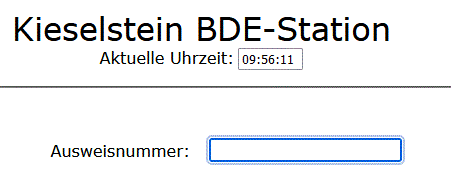
Da auf den BDE-Stationen mehrere Mitarbeiter Zeitbuchungen vornehmen, muss zuerst die Ausweisnummer des Mitarbeiters eingescannt werden.
Nachdem einscannen einer gültigen Ausweisnummer erscheint folgende Anzeige:

Sollte hier

angezeigt werden, so ist der Ausweis / die Ausweisnummer des Mitarbeiters im Personalstamm nicht eingetragen.
Hinweis:
Achte bei mehreren Mandanten darauf, dass die Ausweisnummern über alle Mandanten hinweg eindeutig sind.
Bei Beleg/ Sondertätigkeit/ Kombi-Code scanne nun bitte den entsprechenden Code ein. Es stehen hier folgende Möglichkeiten zur Verfügung:
- Sondertätigkeiten wie Kommt, Geht usw.
Voraussetzung ist, das die jeweilige Sondertätigkeit auch für die BDE-Station freigegeben ist. (Siehe Zeiterfassung, Sondertätigkeiten, Auf BDE Station buchbar)
- Losnummer
- Auftragsnummer
- kombinierter Los, Maschine, Tätigkeiten Code ($V)
- kombinierter Auftrags Code ($U)
- Tätigkeits-Ende Code ($FERTIG)
- Los Kombinations Code ($PLUS)
- Los-Sperr-Code ($SPERREN)
Abhängig vom eingescannten Code wird die nachfolgende Abfrage gesteuert.
- Sondertätigkeiten
Fortsetzung wieder mit der Ausweisnummer
- Losnummer
Nun folgt die Erfassung der Maschine oder der Tätigkeit
- Wird hier eine Maschine(n-ID) eingescannt, so muss danach die Tätigkeit angegeben werden
- Wird hier der Fertig Code eingescannt, so muss danach die Tätigkeit angegeben werden
- Wird hier nur die Tätigkeit eingescannt, so ist damit die Erfassung dieser Zeiteingabe abgeschlossen und es wird wieder mit der Frage nach der Ausweisnummer fortgesetzt.
- Wird hier der Los-Sperr-Code eingescannt, so wird der Stücklistenartikel des Loses gesperrt. Es wird dazu die Sperre eingetragen, bei der
 Sperre durch Fertigung angehakt ist.
Sperre durch Fertigung angehakt ist.
Im Sperrgrund der Sperre wird die Los Nr. und der Vorname und Name des sperrenden Mitarbeiters eingetragen. Diese Funktion dient der Signalisierung von der Produktion an die Konstruktion, dass es mit einem Artikel Produktionsprobleme gibt.
- Auftragsnummer
Es wird die Standard Arbeitszeit (Parameter DEFAULT_ARBEITSZEIT) für die Tätigkeitsbeginnbuchung verwendet. Damit ist die Zeitbuchung beendet und es wird wieder mit der Frage nach der Ausweisnummer fortgesetzt.
- kombinierter Code
Fortsetzung wieder mit der Ausweisnummer
- Tätigkeits-Ende Code
Erfassung der Tätigkeit
- Los Kombinations Code $PLUS
Erfassung der nächsten Losnummer siehe
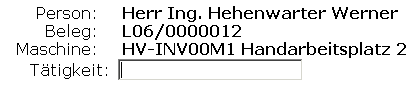
Hinweis:
Wenn du bei der Schrittweisen Erfassung feststellst, dass versehentlich ein falsches Los o.ä. eingescannt wurde, so scanne einfach den Storno Code ($STORNO). Damit wird die Eingabe abgebrochen.
Es wird Los nicht gefunden angezeigt

Wir auf der BDE Station diese Meldung angezeigt, so muss der Barcodescanner entsprechend Ihrem Tastaturlayout [programmiert](#Programmierung der Barcodescanner) werden.
Verwendung des Los Kombinationscodes $PLUS, Arbeitsgänge gemeinsam buchen
Manchmal werden mehrere Lose parallel / zugleich bearbeitet. Z.B. werden gleichzeitig mehrere verschiedene Gehäuse gebogen oder unterschiedliche Nutzen trotzdem gleichzeitig gefertigt. Dafür ist dieser Code gedacht. Bei einer Verteilungsbuchung ist der Ablauf so, dass zuerst die automatischen Pausen gebucht werden und danach die Verteilungsbuchungen gemacht werden.
Zur Information, dass Zeitverteilungen noch nicht abgeschlossen sind, erhalten Sie die Meldung “Offene Zeitverteilung vorhanden!".
 Das bedeutet, dass der ausgewählte Mitarbeiter eine Zeitverteilung auf mehrere Lose gestartet hat, diese aber noch nicht abgeschlossen wurde. Die Zeiten werden erst gebucht, wenn die Zeitverteilung abgeschlossen ist. Sobald die Buchung abgeschlossen ist, wird auch die Meldung nicht mehr angezeigt. Um die Meldung zu vermeiden, ist es, bei einer gleichzeitigen Verwendung von BDE-Station und Zeiterfassungsstiften wichtig, dass bevor das GEHT auf der Station gebucht wird, die Stifte übertragen werden.
Das bedeutet, dass der ausgewählte Mitarbeiter eine Zeitverteilung auf mehrere Lose gestartet hat, diese aber noch nicht abgeschlossen wurde. Die Zeiten werden erst gebucht, wenn die Zeitverteilung abgeschlossen ist. Sobald die Buchung abgeschlossen ist, wird auch die Meldung nicht mehr angezeigt. Um die Meldung zu vermeiden, ist es, bei einer gleichzeitigen Verwendung von BDE-Station und Zeiterfassungsstiften wichtig, dass bevor das GEHT auf der Station gebucht wird, die Stifte übertragen werden.
Ein Beispiel:
Es sollten vier unterschiedliche Baugruppen auf einem Bestückungsautomaten in einem Zug quasi gemeinsam bestückt werden. Diese Baugruppen haben eine gesamte Bestückungszeit von einer Minute. D.h. diese eine Minute fällt ja gemeinsam für alle vier Lose an, also auf das 1.Los PLUS dem 2.Los PLUS dem 3.Los PLUS dem 4.Los.
Um nun die gemeinsame Dauer für die Bestückung zu erfassen gehen Sie wie folgt vor:
Scannen Sie die 1. Losnummer (nach der Ausweisnummer).
Nun scannen Sie $PLUS. Damit weiß Kieselstein ERP, dass ein weiteres Los gemeinsam erfasst werden soll.
Nun scannen Sie die nächste Losnummer und so weiter bis zur letzten Losnummer. Also LosNr $PLUS LosNr $PLUS LosNr
Nach der letzten Losnummer scannen Sie die Tätigkeit. Damit sind die gemeinsam zu erfassenden Lose definiert.
Beim Ende dieser gemeinsamen Tätigkeit, z.B. durch Beginn einer neuen Tätigkeit oder durch Geht, wird die angefallene Gesamt-Ist-Zeit auf die Lose anteilsmäßig aufgeteilt. Dabei erhält jedes Los den gleichen Teil. In unserem obigen Beispiel mit einer Minute auf vier Lose erhält jedes Los 15Sekunden.
Für die Definition der Zeitverteilung siehe bitte Beschreibung Zeitverteilungstypen
Programmierung der Barcodescanner
Bitte unterscheide ganz eindeutig die Einsatzgebiete der Barcodescanner.
Für die verschiedenen Terminalversionen, welche zu Kieselstein ERP mit angeboten werden, werden serielle Barcodescanner verwendet. Für die HTML BDE-Station werden Barcodescanner verwendet, die eine Tastatur emulieren.
Hier nachfolgend die Parametrierung für dieses sogenannte Wedge Interface. Für die Verwendung als serieller Barcodescanner siehe bitte die Beschreibung bei den jeweiligen Scannern.
Üblicherweise sind bei den von uns eingesetzten Datalogic Barcodescannern kleine Heftchen mit dabei, in denen die Tastaturlayouts programmiert werden können. Sehen Sie unter Keyboard Nationality nach und stellen Sie den Scanner auf z.B. Deutsch.
Wir haben zusätzlich hier den entsprechenden Code noch mit angeführt.
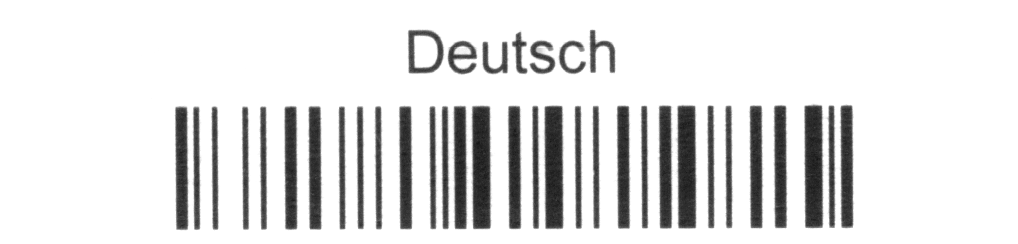
Wie stelle ich meinen BDE-Stations Computer am Besten ein?
Hinterlege den gewünschten Link direkt in die Startseite des gewählten Browsers.
Stelle den Autostart nun so ein, dass der Browser gestartet wird.
Nun sorge noch dafür, dass sich der Computer beim Hochfahren automatisch anmeldet (Netzwerkanmeldung ist nicht erforderlich).
Nun läuft auf diesem BDE-Stations Computer permanent die BDE-Stations Browser Erfassung. Auch wenn es zu einem Stromausfall kommt, fährt der Computer danach wieder hoch und startet automatisch die Browsererfassung.
Achte bei den BDE Stationen darauf, dass die Zeit regelmäßig synchronisiert wird.
Allgemeine Kommandos / Abfragen an der HTML BDE-Station
Folgende Kommandos stehen zusätzlich zu den unter Zeit, Sondertätigkeiten eingetragenen und als Auf der BDE-Station buchbar definierten zur Verfügung:
$TAGESSALDO … Anzeige des Tagessaldos des Mitarbeiters für die Anwesenheitszeit des heutigen Tages
$SALDO ………… Anzeige des aktuellen Gleitzeitsaldos bis gestern Abend und der Urlaubsabrechnung bis gestern Abend. Exakt: Aliquoter Urlaubsanspruch abzüglich verbrauchten Urlaub.
Wieso kann auf der BDE Station kein Arzt gebucht werden?
Es ist NICHT vorgesehen, dass an der BDE Station Arzt, Krank, Urlaub oder ähnliches gebucht wird.
Der Hintergrund:
Der Mitarbeiter geht angeblich zum Arzt und kommt nach einigen Stunden wieder. Nun vergisst er den Arzt Beleg zu bringen oder er war nur eine Stunde beim Arzt etc..
D.h. es wird dies in allen Anwendungen so gehandhabt, dass der Mitarbeiter wenn er zum Arzt geht, auf Unterbrechung oder auf Geht stempelt. Wenn er wieder kommt, oder er am Morgen später kommt, so bucht er entweder Unterbrechungs Ende oder eben ein spätes Kommt.
Wenn er nun die Arzt Bestätigung bringt, wird die Unterbrechung auf Arzt geändert und damit die Abwesenheit in eine BEZAHLTE Abwesenheit geändert.
Alternativ kannst du auch, einfach die akzeptierten Arztstunden in den Sondertätigkeiten eintragen, womit dem Mitarbeiter/der Mitarbeiterin die entsprechende Stundenanzahl ohne genaue Zeitangabe gutgeschrieben wird.
3 - Zeiterfassung
Zeiterfassungs Clients
Zeiterfassungs-Clients
In Kieselstein ERP stehen derzeit folgende Erfassungsarten für die Zeiterfassung zur Verfügung. BDE-Station, Zeiterfassungsterminals und Zeiterfassungsstifte werden üblicherweise mittels Barcodescanner bedient. Die dafür erforderlichen Barcodes können direkt aus Kieselstein ERP erzeugt werden. Die Barcodes können gleichwertig auf allen Erfassungsgeräten verwendet werden. Zusätzlich stehen bei den Terminals auch RFID Leseeinheiten intern bzw. extern zur Verfügung.
Manuelle Zeiterfassung
Buchung im Zeiterfassungs Modul in Kieselstein ERP
Start in den Kopfdaten der Module Angebot, Auftrag, [Fertigung}( /fertigung/ ), Projekt in Kieselstein ERP]
Zum schnellen Starten der Zeiterfassung finden Sie in den Modulen Angebot, Fertigung und Projekt Start  und Stop
und Stop  Icons. Mit Klick auf das Start-Icon wird die Buchung erfasst. Auch hier gilt, dass mit Klick auf das nächste Start-Icon zum Beispiel in einem anderen Projekt die erste Buchung beendet wird.
Icons. Mit Klick auf das Start-Icon wird die Buchung erfasst. Auch hier gilt, dass mit Klick auf das nächste Start-Icon zum Beispiel in einem anderen Projekt die erste Buchung beendet wird.
Zeiterfassung an Terminals
Zeiterfassungsterminal
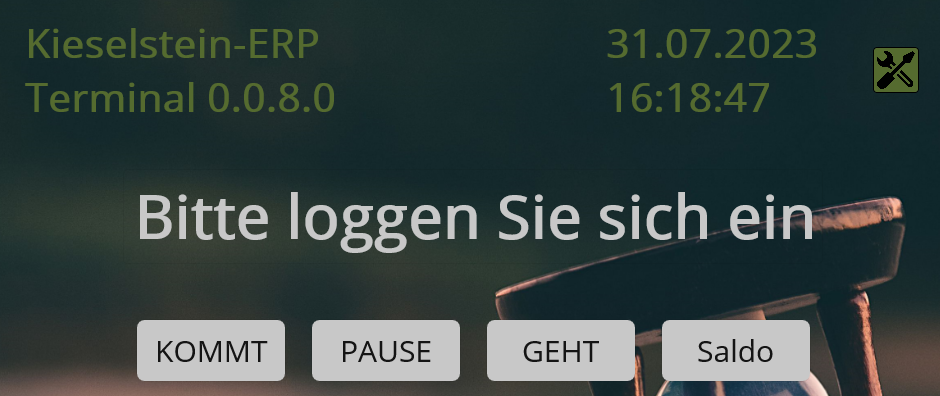
Diese Entwicklung wurde unter anderem für die Zeiterfassung in Metallverarbeitungs- und Maschinenbauunternehmen geschaffen. Die Terminals sind mit einem Touchbildschirm ausgerüstet und werden üblicherweise in Kombination mit Barcodescannern für die Auftragserfassung bedient. Neben den beschriebenen Funktionalitäten sind diese Geräte auch Offline fähig.
Das Gerät hat eine Bildschirmdiagonale von ca. 40cm (15").
Das Nettop Terminal kommt üblicherweise mit Barcodescanner. Zusätzlich kann als externes Gerät auch ein RFID Kartenleser angeschlossen werden.
Zusätzlich wird dieses Terminal für die Übertragung der Daten der mobilen Zeiterfassungsstifte benötigt.
Das Zeiterfassungsterminal ist so programmiert, dass es auch auf Android Systemen eingesetzt werden kann. Weitere Details siehe bitte auch
BDE-Station
Über eine Browserapplikation steht die Funktionalität einer Betriebsdatenerfassung zur Verfügung. Sie können damit sowohl die Anwesenheitszeiten als auch die Zeiten auf den Projekten erfassen. Bitte beachten Sie, dass für diese Erfassung der Netzwerkzugriff essentiell ist. Die Bedienung erfolgt mittels Barcodescanner mit Tastaturemulation. Die Funktionalität dieses Browser Terminals ist um Lieferumfang der Zeiterfassung mit enthalten.
Quick-Zeiterfassung
Einfache Browsererfassung direkt am Arbeitsplatz für jeden Benutzer der sich per Browser zum Kieselstein ERP Server verbinden kann. Für die Erfassung ist der Zugriff auf den Kieselstein ERP Server erforderlich.
Diese Funktionalität ist um Lieferumfang der Zeiterfassung mit enthalten.
Automatische HMTL Buchung bei Logon / Logoff
Per Script werden beim Logon des Benutzerrechners entsprechende Buchungen als Zeiterfassungsbuchung an den Kieselstein ERP Server übermittel. Analog dazu stehen entsprechende Buchungen bei der Abmeldung (z.B. Geht) zur Verfügung.
Zeiterfassungsterminal mit Fingerprint oder Barcodescanner oder RFID Leser
Mobile Zeiterfassung / Zeiterfassung über den Browser / über eine App
Quickzeiterfassung
Hierbei können Mitarbeiter die Zeiten zeitnah im Browser eingeben. Die Auswahl des Kunden und anschließend der offenen Belege ermöglicht eine schnelle Erfassung.
4 - Zeiterfassung Terminal
Zeiterfassungsterminal
Beschreibung der Funktionen des Kieselstein ERP Zeiterfassungsterminals
basierend auf der Version 0.0.9.0
Für die Installation siehe
Der Zugriff erfolgt über Standard Schnittstellen (RestAPI) deines Kieselstein ERP Systems, welche selbstverständlich auch von anderen Geräten / Funktionen genutzt werden können. In welcher Form die Schnittstellen ausgeführt werden, ist noch von der Technik festzulegen.
Aktuell steht die Software des Zeiterfassungsterminals unter Windows und Android zur Verfügung.
Hinweis: Die weitere Betreuung von Terminals der Firma MECS ist nicht vorgesehen. Diese haben zwar den Vorteil sehr robust zu sein, sie laufen seit ca. 20Jahren in rauer Betriebsumgebung, werden aber nicht mehr produziert und auch nicht supported. Es sollten daher anstatt dessen entsprechend geeignete Industrie PC’s eingesetzt werden.
Anwesenheitszeiterfassung
Für die Anwesenheitszeiterfassung identifiziert sich der/die MitarbeiterInn mittels Barcode Ausweisnummer bzw. RFID Chip bzw. aus der Anwesenheitsliste.
Somit wird der MitarbeiterInnen Name angezeigt.
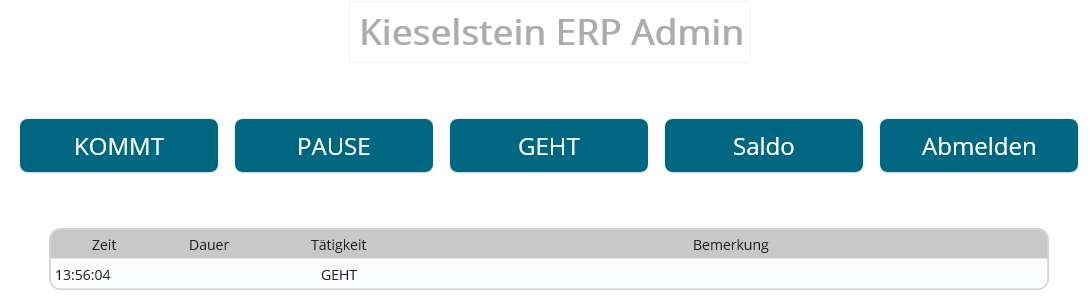
Unter dem Namen werden die direkt verfügbaren Knöpfe / Funktionen angezeigt, wobei Saldo deaktiviert werden kann.
Durch Tipp auf Kommt, Pause, Geht, wird die entsprechende Buchung durchgeführt und direkt zum Server gesandt. Ist keine Serververbindung verfügbar, werden die Buchungen zwischengespeichert.
Darunter werden die letzten Heute gebuchten Zeiten angezeigt.
Diese Anzeige bleibt solange bestehen, bis entweder einer der drei Buttons getippt wird oder bis man Abmelden antippt, was ein Verlassen der Erfassung ohne Buchung bewirkt.
Der Tipp auf Saldo zeigt den aktuelle Gleitzeit und Urlaubssaldo
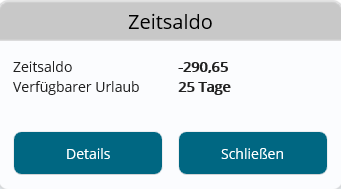
Tippt man hier auf Detail, so wird die Monatsabrechnung des aktuellen Monates angezeigt.

Tippt man hier auf den linken Pfeil, kann man um ein Monat zurückblättern, bzw. mit dem Pfeil nach rechts  wieder vorwärts blättern.
wieder vorwärts blättern.
Mit dem X wird die Anzeige verlassen.
Hinweis: Der Zeitsaldo sind die noch zu erbringenden Stunden, bis Ende des Monates, gerechnet vom heutigen Tag weg. D.h. hier sieht der Mitarbeiter / die Mitarbeiterin wieviel er/sie bis zum Monatsende noch zu leisten hat, um auf einen ausgeglichenen Monatssaldo zu kommen.
Bitte beachte, dass der verfügbare Urlaub üblicherweise in Tagen dargestellt wird. Ist das Zeitmodell auf Teilzeitmodell gestellt, so wird der verfügbare Urlaub in Stunden angezeigt.
Hinweis2: Sind im Zeitmodell nur die Monatsstunden definiert, so können die Ansprüche nur bis jeweils zum Ende des aktuellen Monates errechnet werden.
Es wird keine Monatsabrechnung angezeigt
Kann eine Monatsabrechnung vom Server nicht gültig erstellt werden, wird diese nicht an das Terminal übergeben. Um herauszufinden warum, lass dir die Monatsabrechnung der Person am Client anzeigen. Dann kommt eine entsprechende Fehlermeldung. Wird diese behoben, wird die Monatsabrechnung auch am Terminal angezeigt.
Bedienung des Terminals mittels Barcode
Da neben der Anwesenheitszeiterfassung das Terminal vor allem für die Erfassung der verschiedensten Produktionszeiten (Mensch und Maschine) gedacht ist und in aller Regel noch immer Fertigungsbegleitpapiere mitgegeben werden müssen, ist die Bedienung des Terminals auf Barcode ausgerichtet. Ob diese Barcodes mittels einfacher eindimensionaler Strichcodes oder mittels QR-Code erfolgt ist nur vom eingesetzten Barcodescanner abhängig. Das Terminal selbst bekommt das nicht mit.
Welche Barcodes werden vom Terminal unterstützt? Siehe dazu
Damit die Beschreibung etwas leichter lesbar ist, verwenden wir hier die sich in der Praxis eingebürgerte Form von ich, kombinierter Code …. usw., wobei ich bedeutet, es wird:
- der Barcode der Ausweisnummer des/der MitarbeiterInn gescannt oder
- die RFID Karte der/des MitarbeiterInn gelesen
- über die Anmeldeseite der/die MitarbeiterInn ausgewählt
Ablauf abweichende Maschine
Ich, abweichende Maschine, Kombicode.
- Liste der möglichen Maschinen siehe, Zeiterfassung, Maschinen, Journal, Maschinenliste, Barcodeliste
- Kombicode: Dieser muss so eingestellt sein, dass anstelle der Maschine ?? übergeben wird. Nur damit kann erreicht werden, dass die Maschine übersteuert werden kann. Wird keine Maschinen-Übersteuerung angegeben, wird automatisch die Zeit auf die im Los-Arbeitsgang hinterlegte Maschine gebucht. -> ist aktuell zu prüfen. D.h. es muss üblicherweise im Kombicode die Maschine enthalten sein. Obige Beschreibung stimmt aktuell (2023-10-31) nicht.
Ablieferbuchung am Terminal
Durch Scann von Ich, Losnummer, Ablieferung gelangt man in die Ablieferbuchung.
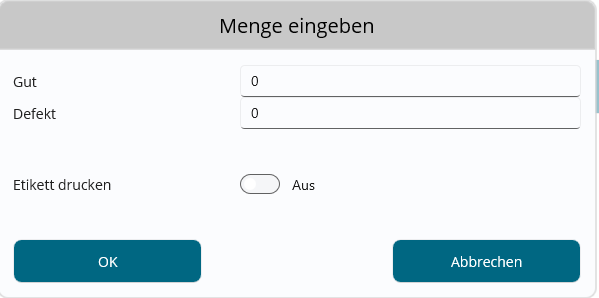
Gib hier die Menge der guten Teile bei Gut ein. Sind Teile schlecht, da z.B. die Maßgenauigkeit nicht geben ist, so gib diese bei Schlecht ein. Mit dem Tippen auf Ok wird die Ablieferbuchung durchgeführt.
Stellst du vorher dem Ok noch den Schalter bei Etikett drucken auf Ein, so wird zusätzlich zum Ablieferetikett auch das Mobile Etikett gedruckt.
Bei der Schlecht Buchung wird kein Etikett gedruckt.
Die Schlecht Menge wird auf das erste definierte Lager der Lagerart Schrott gebucht. Ist dieses nicht definiert, erfolgt die Buchung ebenfalls auf das Hauptlager, allerdings in einer eigenen Ablieferbuchung.
Ablieferung mit Info Text
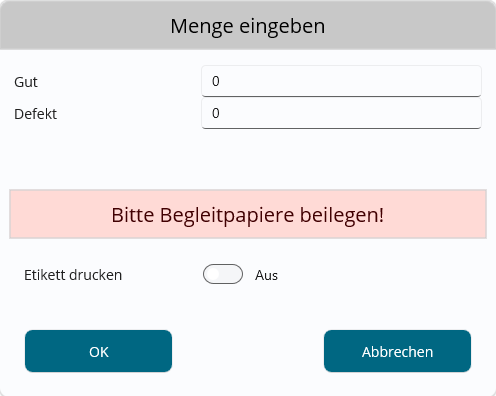
In gewissen Anwendungsfällen, will man den buchenden MitarbeiterIn darauf hinweisen, dass er unbedingt die bei der Ablieferbuchung erzeugten Ablieferetiketten auch in die Lieferung, die Verpackung der Lieferung, mit dazugeben muss.
Das kann dadurch erreicht werden, dass:
- der Stücklistenartikel des Loses wird mit einem definierten Vorzugsteil gekennzeichnet
- Am Terminal wird in der Konfiguration unter

die Kennung des Vorzugsteiles eingetragen. Damit erscheint der Text: Bitte Begleitpapiere beilegen. Nun muss noch deine Ablieferetikettte wie oben beschrieben entsprechend für den Druck eingerichtet sein. Natürlich sollte der Druck der Ablieferetikette dieses Terminals auf den nächstliegenden Drucker gedruckt werden. Daher empfehlen wir, den Terminals fixe IP-Adressen zu geben um eine stabile Zuordnung zu erreichen.
Materialbuchung am Terminal
Durch scann von ich, Materialentnahme für Los, kann am Terminal geplantes Material in das Los gebucht werden.
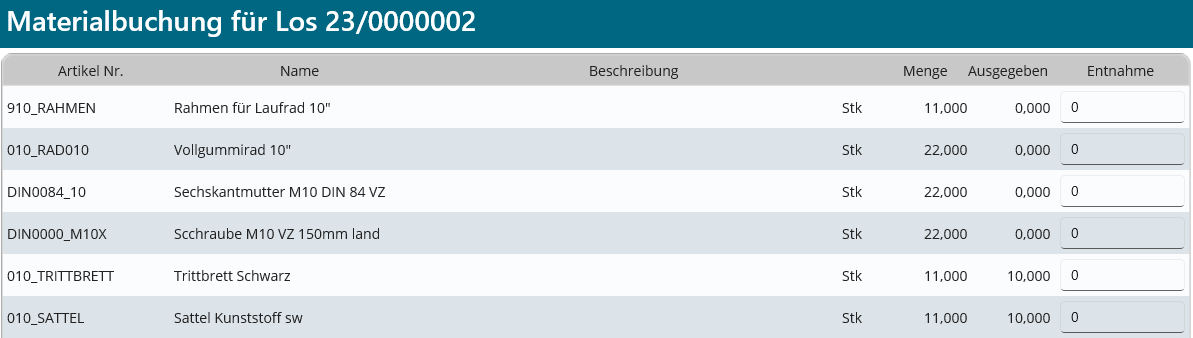
Es werden hier die tatsächlich entnommenen Mengen in der Spalte Entnahme eingegeben.
Durch Tipp auf Ok wird dann versucht die angegebenen Mengen vom Lager in das Los zu buchen.
Können einzelne Positionen nicht gebucht werden, so erscheint zuerst eine allgemeine Meldung
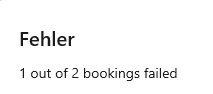
welche angibt wieviele Buchungen nicht durchgeführt werden konnten. Nach Bestätigung derselben sieht man in der nun dargestellten Liste was die genaue Fehlerursache für die Nicht-Durchführung der jeweiligen Lagerentnahme Buchung ist. Es wird dies in der Regel ein fehlender Lagerstand gegebenenfalls auch für die jeweilige Serien- bzw. Chargennummer sein.
Bitte beachte, dass die durchführbaren Buchungen auch gemacht wurden.
Du kannst nun den fehlenden Lagerstand z.B. über einen Kieselstein ERP Client nachbuchen und die Materialentnahmebuchung mit Ok noch einmal versuchen, oder mit Abbrechen die Materialbuchung beenden.
Für die Materialbuchungen stehen folgende Barcode Definitionen zur Verfügung
zusätzliches Material buchen
Am Terminal kann mit den Artikel-Barcode-LeadIns $I, ohne LeadIn und den QR-Codes nach VDA4992 zusätzliches Material in das Los gebucht werden.
Hinweis: In der mobilen App wird dies derzeit (noch) nicht unterstützt.
Losablieferetiketten
Für den Druck der Losablieferung Etiketten ausgelöst durch das Terminal, aber auch jedes andere mobile Device, wurde definiert, dass derzeit immer nur ein Exemplar gedruckt wird (auch wenn theoretisch die Schnittstelle mehr könnte).
Eigentlich so, dass wenn keine SNR dann eine Etikette und mit Seriennummer je Seriennummer je eine -> Also: machen wir mal immer eine Etikette.
D.h. von der Idee her, wird in der Ablieferung jede Seriennummer einzeln erfasst und damit auch einzeln gedruckt.
Einrichten der Etikettendrucker für das Terminal
Dafür fixe IP Adresse des Terminals erforderlich
Siehe Arbeitsplatzparameter DRUCKERNAME_MOBILES_LOSABLIEFER_ETIKETT aber auch
DEFAULT_MOBIL_DRUCKERNAME_ETIKETT
Anzeige der laufenden Maschinen
Immer wenn sich der/die MitarbeiterInn am Terminal identifiziert, werden unmittelbar danach anschließend die heutigen Zeitbuchungen und daran anschließend, die vom jeweiligen Mitarbeiter gestarteten Maschinen angezeigt.
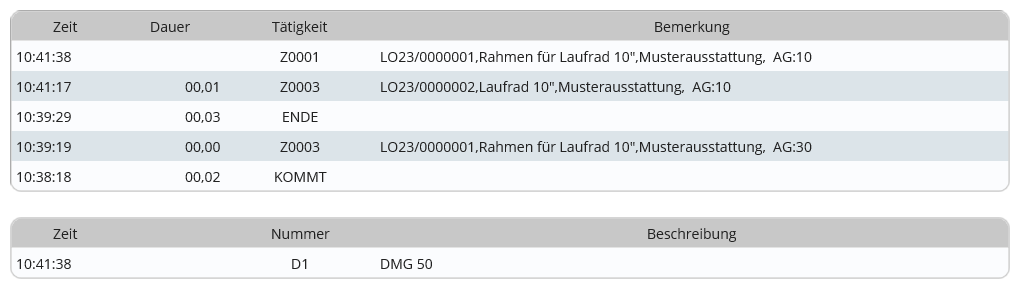
Ab der Version 0.0.10.0 wird bei den Maschinen auch das Buchungsdatum angezeigt.

Damit kann man erkennen, ob gegebenenfalls vergessen wurde eine Maschine zu stoppen. Sollte dies der Fall sein, bitte eineN ZuständigeN bitten dies zu korrigieren. Beachtet dazu auch das Auto-Stop bei Geht.
ENDE, STOP, FERTIG
Ende
Mit der Ende Buchung wird die laufende Tätigkeit des Mitarbeiters beendet, egal was er gerade angestempelt hat. Aus Produktions-Sicht macht er/sie nun “nichts”.
Ein Ende bewirkt kein Maschinen-Stop.
Stop
Bei der Stop-Buchung muss immer auch eine Maschine (und ein Arbeitsgang) angegeben werden. Damit wird die Maschine gestoppt. Aus Produktions-Sicht, steht nun die Maschine. Das hat NICHTS mit der Ende Buchung zu tun.
Das bedeutet auch, wenn ein Arbeitsgang komplett beendet wird, so muss STOP und danach ENDE gebucht werden, damit sowohl die eine Maschine gestoppt wird (nicht mehr läuft) und auch, dass der Mitarbeiter nun nichts mehr macht. Wenn der Mitarbeiter auf einem anderen Arbeitsgang weiter macht, muss er nur (das kann er auch ohne der Ende Buchung machen) die neue Tätigkeit anstempeln. Ist in der Tätigkeit die Maschine mit enthalten (und es ist die gleiche zu vor gestartete Maschine), so wird diese Maschine nun diesem Arbeitsgang zugeordnet.
Mit dieser Fähigkeit ist die Mehrmaschinenbedienung möglich.
Fertig
Fertig signalisiert, dass dieser eine Arbeitsgang beendet wurde. Es ist dies nur ein Status des Arbeitsganges. Er bewirkt kein Stop und kein Ende.
Ausweisnummer, RFID Seriennummer, Barcode
Für die Zuordnung der verschiedenen Ausweismöglichkeiten zur jeweiligen Person wird die Ausweisnummer im Personal verwendet.
Aktualisierung der lokalen Personalliste
Da das Terminal auch Offline fähig ist, muss es lokal die möglichen Personen speichern. Um diese Information vom Kieselstein ERP Server zu bekommen, wird
- alle zwei Stunden die Liste aktualisiert
- immer wenn eine Buchung auf eine Person gemacht wird, wird im Online Modus diese gegen den Server geprüft. Wird nun festgestellt, dass diese Person soeben neu angelegt wurde, werden die Daten auch in der Offline Datenbank im Terminal aktualisiert.
Das bedeutet, dass in der Regel nach der Vergabe der Ausweisnummer im Client, die Person an ein Terminal geht und die Buchung versucht, auch wegen Tippfehlern bei der Ausweisnummer und ähnlichem. Damit wird dieses Terminal automatisch aktualisiert. Alle anderen Terminals werden innerhalb der nächsten ca. 120Minuten aktualisiert.
Fehlermeldungen
Bei der Übergabe des kombinierten Barcodes vom Terminal an die RestAPI werden folgende Kriterien geprüft. Trifft eines der Kriterien nicht zu, wird ein BadRequest mit Errorcode 9 zurückgeliefert, egal welches der Kriterien nicht zutrifft.
- das Los mit der Nummer muss vorhanden sein
- der Mandant muss übereinstimmen
- es darf auf ein Los im Status Angelegt gebucht werden wenn der Parameter “ZeitdatenAufAngelegteLoseBuchbar” = 1 ist
- es darf auf ein Los im Status Erledigt gebucht werden der Parameter “ZeitdatenAufErledigtBuchbar” = 1 ist
- Der Arbeitsgang wird nur auf vorhanden geprüft. D.h. egal ob der Arbeitsgang als fertig markiert ist oder nicht, kann vom Terminal aus trotzdem darauf gebucht werden
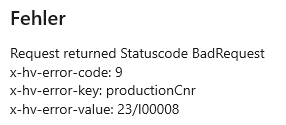
Geisterschicht
Messmaschine, reine Maschinenzeit
Es gibt immer wieder die Herausforderung, dass parallel zu den Arbeiten am Werkstück auch gemessen werden muss. Dies wird üblicherweise so gemacht, dass während der Menschlosen-Laufzeit der Maschine, die im vorherigen Arbeitsgang gefertigten Teile gemessen werden. Üblicherweise ist die Sollzeit dafür in der Umspannzeit enthalten. Will man nun die Laufzeit der Messmaschine mit erfassen, so steht die Barcodeerfassung der Messzeit zur Verfügung.
Diese ist so gestaltet, das nur die Zeit der Messmaschine auf den Arbeitsgang, z.B. Messen gebucht wird. Als Dauer wird immer die Stückzeit für ein Stück eingebucht. Die Aufspannung wird dabei NICHT berücksichtigt, da es ja immer ein Messvorgang ist.
D.h. auch wenn z.B. fünf Teile automatisch hintereinander gemessen werden, so muss in der Sollzeitdefinition die gesamte Messzeit für die fünf Stück mit einer Aufspannung von fünf angegeben werden. Für die (nun theoretische) Istzeit wird davon ausgegangen, dass immer die fünf Stück unmittelbar hintereinander (gerne auch parallel) gemessen werden, womit die Aufspannung für die theoretische Istzeit NICHT berücksichtigt werden darf.
Das bedeutet: Wenn die Messzeit für die Messmaschine (bitte den besonderen Barcode beachten ($V mit $ML)) erfasst wird, dann wird diese
- wenn die Maschine frei ist, mit einer Zeit von Jetzt + Sollzeit (als Dauer) eingebucht
- ist die Maschine nicht frei, so wird diese Zeit unmittelbar nach dem Ende des laufenden Arbeitsgangs eingebucht.
- ist das sich daraus ergebende Danach um mehr als 10 Sekunden später, erscheint am Terminal eine Information, dass der Vorgang um … Sekunden später gestartet wird.
Vorabbeschreibung
Nachfolgend die Vorabbeschreibung der weiteren gewünschten Funktionen für das Kieselstein ERP Zeiterfassungs-Terminal.
- Grundsätzlich ist bei den Terminals auf die Umgebung zu achten.
- Außen Einsatz, Temperatur von bis, Feuchtigkeit usw.
- Außen Einsatz, bedeutet auch andere Standorte, welche mit langsamen Leitungen angebunden sind und keinen VPN Tunnel haben
- Einsatz in der mechanischen Fertigung, Späne, Lärm (also man hört nichts), Öl tropft auf das Terminal
- Einsatz in Tischlerei/Schreinerei, also sehr feiner Staub der die Lüftungsschlitze verklebt
- Es sollten auch ZE-Stifte angebunden werden können
- Weitere Sondertätigkeiten definierbar. D.h. der Mitarbeiter kann auch Arzt, Krank, Behörde, Kindkrank usw. am Terminal buchen
- Fehlererfassung
- Redlining
- Papierlose-Fertigung
Hardware
- Touchbedienung, also komplett ohne weitere Zettel usw. bedienbar
- dazu idealerweise auch integrierte RFID Leser
- gedanklich auch Fingerprint, aber DSGVO / Gewerkschaft usw.
- Barcodescanner Bedienung
- RFID Leser, alle bisherigen und ELATEC4
- alternativ zu Touch auch Tastatur und oder Mausbedienung
- es kommt auch immer wieder der Wunsch nach Eingabe der Personalnummer
- aber auch Los / Auftragsnummern
- D.h. ich stehe vor dem Terminal, gebe meine Personal oder Ausweisnummer an und danach K für Kommt, G für Geht usw.
- vorbereitet für Maschinenanbindung -> Also Maschine läuft / steht usw.
- Waagenanbindung, z.B. für das Pulver beschichten. D.h. es wird Material entnommen und auf die Waage gestellt, dann Artikelnummer und Charge gescannt und das entnommene Gewicht als Material mit der Charge ins Los gebucht.
- Anbindung von Messmitteln für die Erfassung von Prüfungen
- z.B. Schiebelehren mit USB oder Bluethooth Schnittstelle.
Damit auch führen durch entsprechende Prüferfassungsdialoge
- Einlesen von Offline Zeiterfassungsstiften. Aktuell der Opticon-Reader.
Aus diesem Titel heraus muss es die Möglichkeit einer eindeutigen Zuordnung der verschiedenen USB Device / BlueTooth-Device zu verschiedenen Aufgaben geben. So wirkt der Opticon-Reader ganz anders als z.B. die Schiebelehre, obwohl beide über einen USB-Hub am gleichen Gerät angesteckt sind.
- Größe des Terminals je nach Einsatzfall
- ca. 12"
- Std 15"
- 23" oder sogar zweiter Bildschirm für entsprechend detailreiche Zeichnungen
- Zoom in den Zeichnungen mit zwei Finger muss möglich sein
- Das Terminal ist offline fähig. D.h. reine Datenerfassung ist auch möglich wenn keine Serververbindung. D.h. man kann Kommt/Geht buchen, Tätigkeiten starten usw., aber die Ablieferbuchung bzw. die Stückrückmeldung, Fehlererfassung oder auch Messwerterfassung ist nur Online möglich
WLan / Lan Anbindung
- Lan bevorzugt aber
- immer wieder auch WLan erforderlich
Verbindung auch per https möglich, in der aktuellen Verschlüsselungstechnik
Status-Abfragen und Infos
- Monatsabrechnung aktuell, gegebenenfalls nur bis gestern Abend oder letztes Monat
- Anzeige Urlaubs und Gleitzeit Saldo bis gestern Abend
- Urlaubs-Antrag, ZA Antrag (Krankenstands-Antrag)
- Aktueller Status eines Loses
- Aktueller Status eines Auftrages
- Zeichnungen und Infos des Loses, Auftrags, Artikels. Diese kommen aus:
- Kommentar einer = bestimmter, alle, bestimmte, inkl. Dateiverweis
- Dokumentenablage, je nach Belegart bzw. Gruppierung, Sicherheitsstufe definierbar
Ebenfalls mehrere Belegarten, Gruppierungen
- Dokumentenlink, auch hier angebbar welcher, z.B. nur Zeichnung und QS-Anweisung
- Wartungsanweisungen zur Maschine lesen / ansehen
- Wartungsschritte erfassen können, mit Zeit und Material
- Terminals haben eigene Hilfe(-Seite)
Sprachen
- Deutsch
- Englisch
- Slowenisch
- Italienisch
- Polnisch
Infos zurücksenden können.
D.h. der Werker stellt etwas fest und will dies an die Abteilung (welche) zurückmelden. Das kann ein Text sein, ein Foto weil ein Teil der Maschine gebrochen ist oder auch eine Zeichnung. Es hat dies einen Bezug zum Los, oder auch zur Maschine. Wie bekommt der Verantwortliche Mitarbeiter z.B. der Konstrukteur oder der Kundendisponent mit, dass was zu tun ist?
Zeit und Material erfassen können. Insbesondere Material mit Chargen und Seriennummern im kombinierten Barcode
Parameter, Buttons
Alle Buttons können (am Terminal?) aktiviert bzw. deaktiviert werden. Damit verbunden sind auch ev. Funktionsaufrufe.
Zusätzlich sollte man die Konfiguration eines Terminals sehr einfach irgendwo ablegen können und dann bei einem anderen Terminal wieder einlesen können. Ziel ist, dass man nicht zig Terminals, einzeln manuell parametrieren muss. Idealerweise wird die Konfiguration beim Start des Terminalprogramms übernommen. Wobei dies wiederum durchläuft, also sollte es ein Kommando an alle Terminals geben, holt euch die Parameter neu.
Aber ACHTUNG: Es gibt auch Parameter wie z.B. Maschinen-Zuordnung / Maschinengruppen-Filter, Spezielle Tätigkeiten, welche von dieser allgemeinen Parametrierung NICHT betroffen sind.
Ev. kann man am Terminal selbst dann auch definieren, den Parameter NICHT von der Zentrale aus übersteuern. Das sollte man dann z.B. farblich in der Parameteranzeige sehen.
Es sollten alle Funktionen die per Barcode verwendet werden können auch für die Los-Auswahlliste zur Verfügung stehen, vermutlich besser, als Buttons ohne Barcode zur Verfügung stehen, wobei eben die Gestaltung des Fertigungsbegleitscheines durch das Abschalten verschiedener Buttons ersetzt wird. Ev. ergibt sich daraus auch, dass man die Reihenfolge der Buttons anpassen können sollte. Für die verwendeten Barcodes siehe, Spalte ZE-Terminal
Hier kommt dazu, dass die einfache Metallverarbeiter-Erfassung umgesetzt werden sollte.
weitere Feature-Wünsche
- Losauswahlliste inkl. Filterung nach Maschine bzw. Maschinengruppe
- Maschinen(gruppen)filter jederzeit umschaltbar
Bedienung zweistufig mit Maschinengruppe und eingerückt die Maschinen dazu.
- In der Losauswahlliste sollte man (fast) alle Knöpfe als Terminaleigenschaft ein- und ausschalten können, da je nach Standort das Terminal eben verschiedene Funktionalitäten hat.
So ist der Trick, dass auch die Materialvorbereitung faktisch eine Maschine ist. Auf dem Terminal (das in der Materialvorbereitung steht) ist die Materialentnahme auf das Los aktiviert und ev. die Zeichnungen, auf allen anderen Terminals nicht.
- Man sollte in der Los-Auswahlliste durch scann der Losnummer ($L..) einen Filter auf die Arbeitsgänge dieses Loses haben, damit man sieht was noch offen ist.
Zusätzlich kann man dann damit die Zeichnungen des Loses (eigentlich des Stücklistenartikels) anzeigen lassen.
- Idealerweise kann man auch durch Tipp auf einen speziellen Button, die Losnummer manuell in der üblichen bzw. vollen Schreibweise eingeben.
- Wenn man im Ordner der Dokumentenablage arbeitet und der Ordner ist leer, so muss man trotzdem im Ordner bleiben (und nicht ganz rausfliegen). Ev. den Ordner (Zeichnung) nur in grau angezeigen und man kann nicht reinspringen, und oder es steht dahinter (leer). So dass man gar nicht weiter springt.
- immer wieder die Vorstellung, dass man billige Android Tabletts verwenden kann. Wenn man die Kamera verwendet, so kann man damit den Mitarbeiter Barcode scannen und der Rest geht über das Touch. Ev. doch so, dass man, wie am Handy, mit einer Taste das Tablett aktivieren muss und dieses automatisch nach einigen Minuten wieder in Standby geht.
- Wunsch nur 12" Terminal
- Zeichnungen des Teils ansehen.
- Eigentlich interessiert nur die Laufzeit der Maschine und die damit gefertigte Stückzahl.
- D.h. es sollte
- eine Zuordnung zur Maschine geben
- eine Losauswahl was genau gefertigt wird / zu fertigen ist
- einen Zeichnungs-Knopf -> wichtig ist in der Darstellung, dass man da mit den Fingern zoomen kann
- einen Start-Stop Button nur für die Maschinenzeit (das Terminal weiß an welcher Maschine es ist)
- ob die mit der Menschzeit dann gekoppelt ist ?
- die Geisterschicht. D.h.
- Maschine wird von Mensch gestartet.
- Mensch geht heim
- Maschine schaltet sich nach xx Std ab. Wie / mit welchen Tools bekommen wir das mit?
Eine Idee war einmal, einen kleinen Lichtsensor auf die gn/gb/rt Laufanzeige zu hängen. Der Sensor, eigentlich das Terminal, weiß welche Maschine das ist und wenn dann der Stop kommt und länger als xx Sekunden ansteht, wird die Maschine gestoppt.
Einen Start muss dann ja eh wieder ein Mensch machen.
Wichtig wäre, dass der Stop auch am Terminal sichtbar ist.
D.h. wir wissen ja, das Terminal ist nur für Maschine x und könnten da, bei den Kommt/Geht Buttons auch anzeigen auf welches Los/AG die Maschine gerade läuft, oder sie steht eben.
wäre z.B. eine zusätzliche Zeile (zwischen Uhr und Buttons)
und wenn sie steht, dann Rot, steht seit …. Uhrzeit und Dauer
- Man braucht am Terminal die Möglichkeit, dass der Mitarbeiter am Arbeitsgang buchen kann, das sind xx Schlecht Stück und damit wird ab diesem Arbeitsgang die Losgröße reduziert, ohne dass Material zurückgegeben wird.
Zusätzlich muss er dann den Fehlergrund mit angeben.
Trotzdem braucht man eine Statistik was alles als Schlecht gebucht wurde, also Material mit Zeit vernichtet wurde. Das muss dann als täglicher Managementsummary an die QS-Leitung und an die GL etc.. Diese vernichteten Werte gehören natürlich auch dargestellt.
Beim Anwender wurden in 2022 1Mio € auf Schrott gebucht worden.
- Am Terminal sollte es auch eine Hilfe geben, die man z.B. über den Browser darstellen kann. Es darf aber sonst keine weitere Webseite aufgerufen werden können. Vermutlich kommt dann sofort der Wunsch, dass hier auch Firmeninformationen angezeigt werden. Ob dies ein Feature für den Bildschirmschoner ist, muss definiert werden.
Gerade für die Metallverarbeiter, also reine Lohnfertigung ist die Herausforderung, dass man zu Beginn des Tages nicht weiß, welche Aufträge noch dazu kommen. So beginnt man mit einem Arbeitsgang auf einer Maschine, bekommt dann 2Std später einen weiteren Fertigungsauftrag, also einen weiteren Arbeitsgang hinzu, dann einen dritten. Dann ist der erste AG fertig und man starten einen weiteren usw. usf..
Am Ende des Tages sollte das System errechnen wieviel Maschinen- und Menschzeit auf welchen Arbeitsgang zu buchen ist. Dafür ist sicherlich auch eine Erweiterung des Kernels erforderlich. Siehe
Papierlose-Fertigung
Ein Wort zu diesem sehr modernen Gedanken.
Es besteht der berechtigte Wunsch, dass die Mitarbeiter am Terminal sehen, was denn der nächste zu erledigende Arbeitsschritt / Auftrag ist.
Parallel dazu besteht die Forderung aus der Qualitätssicherung, dass jedes Teil, ob Halbfertig-Produkt oder Rohteil, welches sich in der Fertigung befindet, so eindeutig gekennzeichnet ist, dass man jederzeit weiß was das ist und idealerweise auch in welchem Zustand.
Aus meinen bisherigen Erfahrungen werden wir daher noch länger zumindest einen Fertigungsbegleitschein haben, der sich beim Teil befindet. Auf diesem Papier, welches idealerweise nur eine Din A4 Seite hat, wird zumindest der Barcode des Loses, gerne in QR-Code, aufgedruckt sein. Womit man natürlich auch den Wunsch produziert, durch scannen dieses QR-Codes, sehe ich am xxx-Device, was das ist und in welchem Status.
Für die Umsetzung dafür Siehe
Ein weiterer Punkt der hier immer kommt ist, wie plant man die Aufträge, was denn wirklich nun zu tun ist. Meine persönliche Meinung, die inzwischen doch von etlichen Anwendern bestätigt wird ist, es zählt einzig der Termin, des Arbeitsganges. Eventuell macht man innerhalb der Arbeitsgänge eines Tages noch eine weitere Reihung, sodass man quasi die Zeit / Stunde definiert wann der Mitarbeiter damit beginnen sollte. Alles andere, wie Priorisierung usw. läuft im Endeffekt wieder auf eine gute Terminsteuerung hinaus. Ein Thema das hier dazu gehört ist die Kapazitätsplanung bzw. die automatische Einplanung von Arbeitsgängen, siehe dort.
Urlaubsantrag
Auf dem Terminal kann auch vom Mitarbeiter ein entsprechender Urlaubsantrag gestellt werden. Dafür muss in der Konfiguration

der Anträge Button anzeigen aktiviert sein. Wenn du keine Krankenstandsanträge am Terminal erfassen möchtest, so bitte den Krankmeldung zulassen auf Aus stellen.
Damit die EMail vom Terminal an den Abteilungsleiter, Geschäftsleitung und im CC an die Lohnverrechnung versandt werden kann, muss der Terminal-Benutzer im Personal im Reiter Daten unter Absenderdaten ebenfalls eine EMail-Adresse, welche in deinem System erlaubt ist, hinterlegt haben. Die EMail wird mit dieser Absenderadresse an die Personen gesandt, die Abteilungsleiter bzw. Geschäftsleitung sind und dazu wird bei diesen Personen ebenfalls diese interne EMail-Adresse (Personal, Daten, Absenderdaten, E-Mail) verwendet.
Weitere Details siehe bzw.
Wichtig: Damit diese Einstellung (der Absender EMail-Adresse) greift, muss das Terminalprogramm neu gestartet werden.
Maschinen
Mit Tipp auf den Maschinen-Stopp-Button (muss konfiguriert werden)  , erscheint die Liste der laufenden Maschinen.
, erscheint die Liste der laufenden Maschinen.

Durch Tipp auf das rote Viereck, wird die gewählte Maschine gestoppt.
4.1 - Zeiterfassung Terminal, Mehrfacherfassung
Mehrfacherfassung am Zeiterfassungsterminal, oder auch dynamische $PLUS Buchung
Diese Beschreibung ist eine Vorabbeschreibung einer weiteren gewünschten Funktion für das Kieselstein ERP Zeiterfassungs-Terminal.
Gerade die kleinen Lohnfertiger der Metallverarbeitungsbranche kämpfen mit der quasi dynamischen $PLUS Buchung, Lose gemeinsam buchen.
Hier ist zusätzlich zu bedenken, dass mit dem Terminal sehr sehr einfache Menschen arbeiten. D.h. das muss so einfach wie möglich sein.
D.h. das Terminal sollte relativ automatisch erkennen, ob man ein Los hinzufügen will oder das erste beendet und dann am zweiten weiterarbeiten möchte.
Die Grundidee ist, dass wir eigentlich an der Zeitbuchungslogik im Kernel nichts ändern, nur die Datenerfassung etwas erleichtern.
Beispiel eines möglichen Ablaufes:
- a.) MA beginnt am Morgen mit Los 1
- b.) um 10:00 stempelt er Los 2 an.
- c.) Nun gibt es eigentlich zwei Möglichkeiten
- er beendet Los1 oder
- er arbeitet ab 10:00 nun parallel auf beiden Losen.
- d.) um 11:00 beendet er Los1, d.h. das Los2 läuft nun weiter
Wenn das der Mitarbeiter mit heutigem SW-Stand am Terminal buchen möchte, muss er für
- a.) einfach das neue Los beginnen, für
- b.) muss er ein Ende Stempeln, dann ein $PLUS, dann beide Lose angeben (und ev. auch noch StückRück buchen, was man an der Stelle gar nicht will)
- c.) ein Ende Stempeln (und ev. Stückrück für alle beiden Lose buchen) und dann Los2 wieder neu Starten.
Mein Gedanke ist nun, dass man mit einem Parameter am Terminal anhaken kann, dass Arbeitsgänge weiterlaufen sollten. Das bewirkt, dass
- wenn ein weiteres Los angestempelt wird, kommt die Frage ob das Los1 (der Arbeitsgang) beendet werden sollte, oder ob der Arbeitsgang / das Los weiterlaufen sollte.
- Wird weiterlaufen gewählt, so machen wir / das Terminal die unter b.) beschriebenen Schritte automatisch
- Auch bei c.) sollte es so sein, dass erkannt wird, dass mehr wie ein Los aktiv läuft und daher die Frage erscheinen welches Los, genauer welchen AG der Mitarbeiter beenden will.
Noch ein Zusatzwunsch: Wenn Ende = a.) gewählt wird, so sollte eine Frage kommt: Ist der Arbeitsgang damit erledigt J/N. Wird Ja gewählt, so wird das Fertig auf den Arbeitsgang gebucht.
- ad Verteilungsberechnung bei der $PLUS Buchung. Wenn man das immer beim GEHT oder ENDE
macht, bis zurück zum vorherigen Kommt oder zum vorherigen Ende
Man sieht dann auch wenn ein Wechsel drinnen ist / ein Eintrag
Natürlich werden da auch die Maschinenzeiten mitgebucht, also verteilt
Ergänzend
-
Los anstempeln = immer offene Zeitverteilung? damit immer hinzugestempelt werden kann
-
bei Loserledigen prüfen auf offene Zeitverteilungen
-
bei vergessenem Geht Aktion setzen bei Kommt, wenn offene Zeitverteilungen
-
a.) es wird faktisch immer über $PLUS gearbeitet, merkt aber der Mitarbeiter nicht
D.h. er bucht Kommt und seinen ersten AG und der landet bereits automatisch in Zeitverteilung
-
b.) Er stempelt ICH und es erscheint sofort eine Maske ähnlich Maschinen
Hier kann er mit Plus einen weiteren AG dazufügen, bzw. einfach mit Scan des kombinierten Codes
Oder er kann eine der angeführten AG’s Stoppen
-
c.) Mit Geht oder Ende wird die Zeitverteilung gestartet.
- Die Gut-Schlecht kommen natürlich erst nach Ende bzw. Geht.
- Will er zwischendurch auch GutStück erfassen, so ??
- Maschinen sind “eh” fix die Zeit des jeweiligen AGs
Personalzeiten müssen verteilt werden, ähnlich parallele Maschinenbedienung
ZEITVERTEILUNG_TYP = anhand Sollzeit
-
d.) Erweiterungen bei Losablieferung wenn offene Zeitverteilungen
Vorschlag:
- a.) es wird die Tabelle der offenen Zeitverteilung generell um das Ende erweitert
- b.) am Terminal gibt es einen Konfigurationsparameter Automatisches gemeinsam Buchen (Auto $PLUS)
- c.) Der Mitarbeiter wird nach dem ICH (Scann des Personal Barcodes) immer in die Maske des automatischen gemeinsam Buchens geführt.
- d.) Diese Maske (die ev. das jetzige $PLUS sein könnte) kann
- d1.) durch scann des kombinierten Barcodes eine weitere Tätigkeit in die offene Zeitverteilung aufnehmen
- d2.) hat rechts neben der Anzeige der angestempelten Arbeitsgänge je einen Button STOP, womit dieser Arbeitsgang gestoppt wird.
- d3.) hat einen Abbrechen Button, womit man wieder in der normalen Erfassungsmaske landet und hat
- d4.) zur leichteren Bedienung Kommt, Pause, Geht Buttons.
- e.) Wird der letzte Arbeitsgang gestoppt, ist also nach dem Stop kein AG mehr offen, so wird, vom Terminal, automatisch auch ein Ende an den Server gesandt. Damit startet der Server dann auch die Zeitverteilungsberechnung, womit man dann die Zeiten von der offenen Zeitverteilung in die Zeitbuchungen überträgt. Es sind dann auch alle angestempelten Maschinen gestoppt. (Das ist beim jetzigen $PLUS auch schon so)
- f.) Es sollte die Anzeige der letzten Buchungen abgeschaltet sein, da das sowieso sofort in das offene Zeitverteilungsfenster springt.
- g.) Der Report pers_anwesenheitsliste_offene_zeitverteilung.jrxml muss um die Info des gestoppt erweitert werden.
Dafür sind im Kernel folgende Erweiterungen erforderlich:
- Das Ende bei der offenen Zeitverteilung hinzu
- die Zeitverteilungsberechnungen müssen dieses Ende berücksichtigen.
Ev. Benennung der Funktion, des Parameters im Terminal: Gemeinsam-Buchungs-Automatik
WICHTIG: Es muss das, ich mache das auf einer anderen Maschine durch $M… auch gehen.
Inhalt der Liste am Terminal: Losnummer, AG, Tätigkeit, Maschine, Startzeit, Stop-Button
gleicher AG kann nicht doppelt gestempelt werden -> Fehlermeldung
gestoppter AG kann später wieder gestempelt werden
ACHTUNG: Es geht auch um echten drei-Schicht Betrieb
4.2 - Mögliche Funktionen für ein Zeiterfassungsterminal
Mögliche Funktionen für ein Zeiterfassungsterminal
Diese Beschreibung ist eine alte Dokumentation möglicher gewünschter / benötigter Funktionen für ein Zeiterfassungs-Terminal.
Du musst davon ausgehen, dass die hier beschriebenen Funktionen nicht / nicht exakt in der Form umgesetzt werden.
Zeiterfassungsterminal

Mit den Zeiterfassungsterminal steht eine komfortable Zeiterfassung zur Verfügung. Sie wurden vor allem für die einfache praktische Zeiterfassung in Produktionsbetrieben geschaffen.
Die Terminals sind in der Regel mit einem Touchbildschirm ausgerüstet und werden üblicherweise in Kombination mit Barcodescannern und oder RFID-Lesern für die Auftragserfassung bedient.
Die Geräte bieten eine Montagemöglichkeit mittels Standfuß oder Wandhalterung. Hinweis: Die Terminals werden mit Wandhalterungen geliefert.
Bitte behandle die Terminals entsprechend sorgsam. Siehe dazu auch Betriebsumgebung. Info: Die Kommunikation wird immer von den Terminals zum Server hin angestoßen.
Bedienung des Zeiterfassungsterminals:
Neben den nachfolgend beschriebenen Funktionalitäten sind diese Geräte auch Offline fähig.
Bevor eine Buchung gemacht werden kann, müssen Sie sich zuerst identifizieren.
Dies erfolgt mittels Barcodescanner, mit dem die Ausweisnummer des Mitarbeiters gelesen wird. Die Ausweise können im Modul Personal ausgedruckt werden.
Wartet das Terminal auf einen Ausweis, so wird angezeigt.
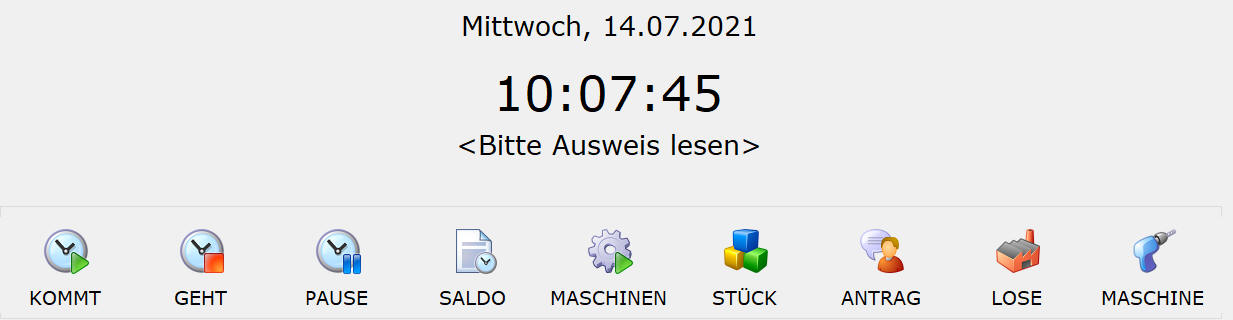
Konnte Ihr Ausweis gültig gelesen werden, so wird Ihr Name angezeigt.
Wählen Sie nun eine der Möglichkeiten durch antippen des entsprechenden Symbols z.B. mit dem Finger:
KOMMT
Mit Kommt beginnen Sie (Diese Möglichkeit kann abgeschaltet werden. Für Personen spezifische Abschaltung siehe [Personal](../personal/index.htm#Personen Parameter))
GEHT
Mit Geht beenden Sie Ihre Tagesarbeit. Bevor das eigentliche Geht gebucht wird, wird die Stückrückmeldung (siehe unten STÜCK) durchgeführt.
Pause
Mit Pause gehen Sie in die Pause und kommen auch mit Pause aus dieser wieder zurück. (Kann abgeschaltet werden)
Die obigen Zeiten können immer nur zum aktuellen Zeitpunkt gebucht werden.
SALDO
Mit Saldo wird Ihr aktueller Gleitzeitsaldo und der aktuelle Stand Ihres Urlaubsanspruchs in Tagen dargestellt. Bitte beachten Sie dass dies die Berechnung zum Stichtag des Vortages 24:00 ist. Verbindliche Unterlagen erhalten Sie immer nur von Ihrer zuständigen Stelle.
Diese Anzeige verschwindet nach fünf Sekunden wieder, da dies nur Ihrer persönlichen Information dient.

Mit dieser Anzeige können Sie auch die Abrechnung des aktuellen Monates bzw. des Vormonates einsehen, in dem Sie auf die entsprechenden Knöpfe tippen.
MASCHINEN
Durch Tipp auf Maschinen sehen Sie, welche Maschinen aktuell von Ihnen gestartet sind
STÜCK
Durch Tipp auf Stück können Sie auch während des Tages die Stückrückmeldung für Ihre offenen (Umspann-) Arbeitsgänge veranlassen. Damit könnte Sie z.B. immer wenn ein Transportbehälter voll ist, diese Stückzahl bereits an das System melden. Damit müssen Sie bei Schichtwechsel nur mehr die abschließende Teil-Menge des zuletzt begonnenen Transportbehälters angeben.
Bitte beachten Sie, dass es, um die Stückrückmeldungen zum Zeitpunkt zu erfassen, erforderlich ist, dass wir dafür eine sehr kurze Unterbrechungsbuchung bei diesem Mitarbeiter einfügen müssen. D.h. Sie werden bei diesen Buchungen zwei Unterbrechungs-/Pausenbuchungen mit einem Zeitversatz von einer Sekunde in den Zeitbewegungen der Mitarbeiter vorfinden. Hinweis: Werden alle drei Stückzahlen mit 0 (Null) befüllt, so wird keine Stückbuchung gemacht, da ja keine brauchbare Information eingegeben wurde.
Die Stückmeldung kann durch Tippen auf das rote X abgebrochen werden. Siehe dazu auch Parameter Stückrückmeldung abbrechbar.
ANTRAG
Durch Tipp auf Antrag kann ein Urlaubs- oder Zeitausgleichsantrag direkt vom Terminal aus gestellt werden.
Bitte beachten Sie für die Versendung des Antrags die Regeln wie unter Urlaubsantrag beschrieben.
Lose
Durch Tipp auf Lose werden die offenen Arbeitsgänge angezeigt. Hier kann die Buchung, ohne Fertigungsschein durchgeführt werden (Papierlose Fertigung). [Siehe](#Direkt auf Lose buchen).
Maschine
Auswahl einer für die Arbeitsgangbuchung abweichenden Maschine. Siehe.
Erfassung der Arbeitsgänge
Die wesentlichste Bedienung des Terminals erfolgt durch Scannen von Arbeitsgängen Ihres Fertigungsscheins.
Beachten Sie dazu, dass das Terminal auf Arbeitsgänge und Unterarbeitsgänge ausgelegt ist.
Es muss dafür ein entsprechend konfigurierter Fertigungsschein verwendet werden.
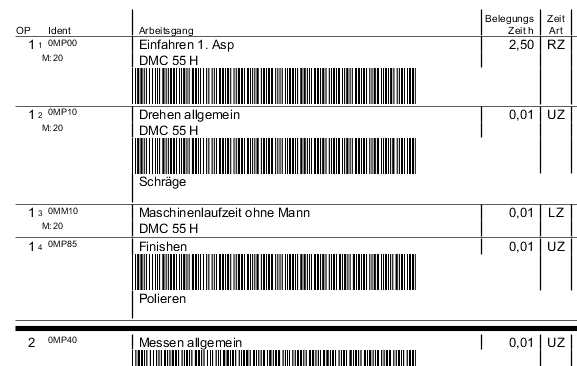
Der Ablauf der Buchung wird von der Type des Arbeitsgangs, welcher im Fertigungsauftrag definiert wird, bestimmt.
Es können zwei Arbeitsgang Arten bebucht werden:
a.) Keine Arbeitsgang Art definiert.
Dies bewirkt, dass mit dem Scannen des Barcodes die Arbeit auf diesem Arbeitsgang (des Loses auf der Maschine) begonnen wird. Es wird dieser Arbeitsgang durch Scann eines gleichwertigen Arbeitsgangs beendet.
b.) Arbeitsgang Art Umspannzeit
Die Arbeitsgangart Umspannen wird so verwendet, dass diese immer parallel zu anderen Arbeitsgängen verwendet werden kann. Bei den Zeitauswertungen werden diese Zeiten nur insofern berücksichtigt, dass nur die theoretische Zeit (Menge x Sollzeit) berücksichtigt wird.
Das bedeutet, dass auch mehrere Arbeitsgänge der Art Umspannzeit zugleich angestempelt werden können.
Wird nun ein Arbeitsgang beendet (a.) ) oder bucht der Mitarbeiter Geht, so muss für jede angemeldete Arbeitsgang Art Umspannzeit die gefertigte Menge angegeben werden.
Da es in der Praxis immer wieder vorkommt, so auch im obigen Beispiel, dass mehrere Arbeitsgänge der Arbeitsgangart Umspannen auf einem Arbeitsgang durchzuführen sind, aber doch die unterschiedlichen Stückzahlen erfasst werden müssen, haben wir die Logik eingeführt, dass wenn auf einen der Umspannarbeitsgänge ein Barcode eingelesen wird, so werden automatisch alle Arbeitsgänge der Type Umspannzeit (UZ) eingebucht, was bewirkt, dass bei der Stückmeldung für alle Arbeitsgänge die gefertigten Mengen eingegeben werden müssen.
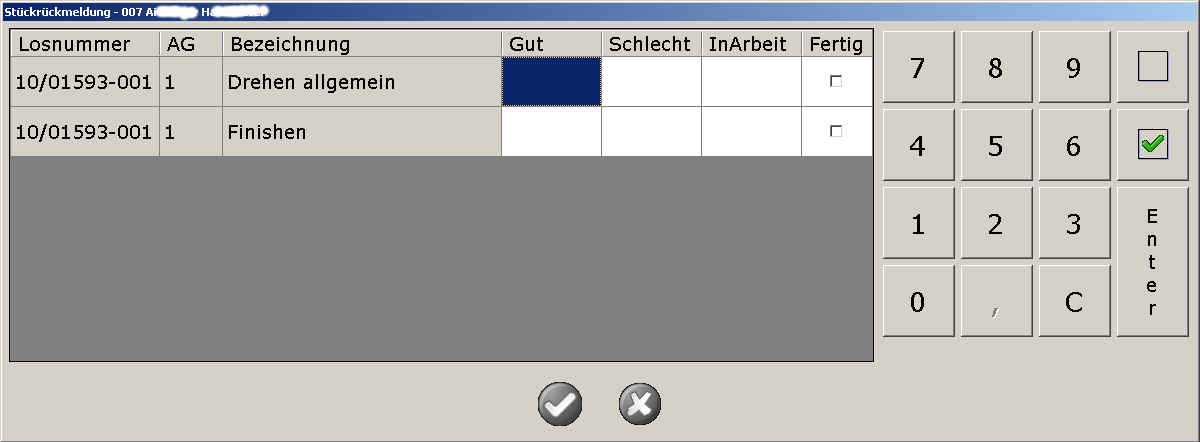
Geben Sie hier die gefertigte Gut-Menge, die gefertigte Schlecht/Ausschuss-Menge und die noch in der Maschine befindliche InArbeit Menge an. Ist der Arbeitsgang abgeschlossen, so haken Sie noch Fertig an.
Die Bedienung ist so, dass Sie die Ziffern mittels Nummernblick eintippen und danach auf Enter tippen. Damit springt die Erfassung in das nächste Feld. Geben Sie auch bei Schlecht eine oder hoffentlich eine Stückzahl von 0 ein, dann mit Enter weiter zu InArbeit. Auch hier muss die Menge eingegeben werden. Nun haken Sie noch gegebenenfalls den Fertig Status des Arbeitsgangs durch Tipp auf den Haken  an. Damit ist die eine Erfassungszeile abgeschlossen und die Eingabemaske wird auf die nächste Zeile gestellt. Sind alle Felder erfasst, so kann durch Tipp auf den nun grünen Haken
an. Damit ist die eine Erfassungszeile abgeschlossen und die Eingabemaske wird auf die nächste Zeile gestellt. Sind alle Felder erfasst, so kann durch Tipp auf den nun grünen Haken  dies bestätigt werden.
dies bestätigt werden.
Bitte beachten Sie, dass Ihre tatsächliche Buchung erst nach der Erfassung gebucht wird, also zu dem Zeitpunkt wenn Sie auf den grünen Haken tippen.
Bitte beachten Sie dazu auch die Arbeitsgang Arten
Wenn die Funktion offene Menge anzeigen aktiviert ist, so wird bei der Arbeitsgangbeginnbuchung die offene Menge (Noch zu fertigen) angezeigt.
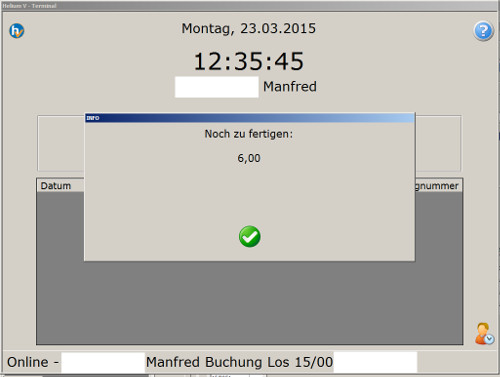
Automatische Laufzeitbuchungen
Gemeinsam mit den Stückrückmeldungen für die Umspannzeiten werden bei aktivierter theoretischer Istzeit (THEORETISCHE_IST_ZEIT_RECHNUNG) automatisch auch die Stückrückmeldungen (Gut/Schlecht-Stück) auf die Maschinenlaufzeiten gebucht. Es wird dies nur beim ersten Unterarbeitsgang des (Haupt-)Arbeitsganges der als Arbeitsgangart Umspannzeit definiert ist gebucht und geht nur auf den ersten Unterarbeitsgang des Hauptarbeitsgangs der als Laufzeit definiert ist. Es wird immer nur der jeweils erste Unterarbeitsgang als Auslöser / Ziel verwendet.
PDFs am Zeitbuchungsterminal anzeigen
Wenn ein Pfad hinterlegt ist, gibt es einen Knopf (PDF-) Anzeige. Hier können Sie zum Beispiel Zeichnungen zu Produkten hinterlegen und anzeigen.
Wird auf das Icon getippt, so wird ein Dateiauswahldialog von einem voreingestellten Verzeichnis, welches auf Ihrem Server liegt angezeigt (Unterordner und PDF-Dateien).
Nun wählen Sie das gewünschte Unterverzeichnis (Touch-Bedienung) je nach Ebene, und danach das darin liegende PDF zur Anzeige.
Nach 10Minuten Untätigkeit wird die Datei automatisch geschlossen.
Losgrößenänderung am Terminal buchen
In der Kunststofffertigung ist es oft so, dass das Material fertig gespritzt wird. D.h. der Mitarbeiter geht am Ende des Spritzvorganges zur Maschine und liest die gespritzte Menge ab.
Da damit nur bekannt ist wieviel Teile die Maschine gemacht und damit Material, Zeit, Energie verbraucht hat, ist das die Ausgangsbasis für die weiteren Betrachtungen.
Mit dem Barcode $GROESSEAENDERN (eigentlich AusweisNr, LosNr, $GROESSEAENDERN) erscheint ein nummerisches Eingabefenster in dem die neue Losgröße angeben wird.
Wird die Losgröße reduziert, so wird das überschüssige Material zurück gegeben. Wird die Losgröße erhöht wird das Mehr-Material, soweit möglich entnommen, der Rest wird zur Fehlmenge.
Maschinenänderung am Terminal buchen
Wenn eine andere Maschine, als definiert verwendet werden soll, so buchen Sie bitte wie folgt:
Scannen Sie wie gewohnt Ihre Ausweisnummer, danach den Maschinencode ($M+Maschinennummer).
Eine Liste der Maschinen finden Sie im Modul Zeiterfassung, unterer Reiter Maschinen, oberer Menüpunkt Journal. Falls hier keine Barcodes angedruckt werden, wenden Sie sich bitte an Ihren Kieselstein ERP Betreuer um dies für Sie einzurichten.
Nun können Sie wie gewohnt den kombinierten Code ($V+Daten) von Ihrem Fertigungsbegleitschein scannen und die Zeit wird auf die gewünschte Kombination aus Losnummer, Arbeitsgang und Maschine gebucht.
Istzeiten am Terminal buchen
Wenn das Modul Stückrückmeldung nicht vorhanden ist, kann vom Terminal eine Losbuchung mit Tätigkeit (Code $W) ohne Positionsbezug gebucht werden.
So können Sie die Istzeiten auf gewissen Tätigkeiten je Los buchen und erhalten damit eine Zeitmessung mit der Aufteilung auf einzelne Tätigkeiten.
Bitte wenden Sie sich an Ihren Kieselstein ERP Betreuer um die jeweiligen Tätigkeiten im Fertigungsbegleitschein im kombinierten Code für das Los zu hinterlegen.
Können auch Barcodes für Kommt und Geht verwendet werden?
Ja, es werden die Barcodes der Sondertätigkeiten wie Kommt, Geht usw. unterstützt. Voraussetzung ist, das die jeweilige Sondertätigkeit auch für die BDE-Station freigegeben ist. (Siehe Zeiterfassung, Sondertätigkeiten, Auf BDE Station buchbar)
Wie vorgehen, wenn ich mitten unter der Buchung feststelle, das ist das falsche Los?
Beginnen Sie einfach wieder von vorne mit dem einscannen der Ausweisnummer. Dadurch werden alle bisherigen Eingaben verworfen.
Kann auch die Fertig-Buchung eingescannt werden?
Ja. Bitte beachten Sie hier die Reihenfolge:
1.) Ausweisnummer
2.) Den Fertig Code
3.) die Losnummer
4.) Die Tätigkeit, wenn auf dem Terminal nicht eine Default-Tätigkeit eingestellt ist.
Bitte beachten Sie dazu auch die Einstellung “Lose mit Auftragsbezug”.
Kann ich eine Los-Ablieferungsbuchung machen?
Ja. Scannen Sie dazu:
- 1.) Ausweisnummer
- 2.) die Losnummer
- 3.) den Ablieferungs Code
Wichtig: Bei dieser Buchung ist eine Überlieferung der offenen Losmenge möglich. Wird das Los überliefert, so werden die Solldaten nachgezogen, siehe dazu auch [Losgröße ändern](../Fertigung/index.htm#Ändern der Losgröße). Auch wenn die Losmenge erfüllt bzw. überliefert wird, wird der Status des Loses nie auf (vollständig) erledigt gesetzt. Dies dient dazu, dass die Steuerung ob auf ein Los noch gebucht werden kann oder nicht, manuell erfolgen muss (zumindest sind unsere Kunden derzeit dieser Meinung).
Ob überliefert werden darf, kann im Terminal und in den Kopfdaten der Stückliste definiert werden.
Anzeigen des Artikelstammblattes
Mit dem Barcode $X0artikelnummer wird das Stammblatt des Artikels am Terminal angezeigt. Dies kann durch Anpassung des Reports für spezielle Infos wie z.B. Zeichnungen, Lagerstände und ähnliches verwendet werden
Anzeigen des Losfortschrittes, der aktuellen Nachkalkulation
Mit dem Barcode $X1losnummer wird der Druck der aktuellen Nachkalkulation des Loses aufgerufen. Je nach Firmenphilosopie sollten darauf die Werte / Kosten angezeigt werden oder nicht. Gegebenenfalls ist der Druck der Nachkalkulation entsprechend anzupassen.
Bei der Ablieferbuchung werden nicht lagerbewirtschaftete Artikel nicht gebucht?
Die Terminals haben üblicherweise eine spezielle Rolle. Bitte stellen Sie sicher, dass diese Rolle auch auf das Lager KEIN LAGER buchen darf.
Kann ich am Terminal sehen wer anwesend ist?
Ja. Durch Scannen / Lesen Ihres Ausweises und nachfolgendem Tippen auf  werden abhängig von Ihren Berechtigungen die Anwesenheitszeiten angezeigt. Für die Einstellung was angezeigt werden sollte siehe bitte im Personal, Daten, Anwesenheitsliste für Abteilung bzw. Anwesenheitsliste für alle am Terminal anzeigen.
werden abhängig von Ihren Berechtigungen die Anwesenheitszeiten angezeigt. Für die Einstellung was angezeigt werden sollte siehe bitte im Personal, Daten, Anwesenheitsliste für Abteilung bzw. Anwesenheitsliste für alle am Terminal anzeigen.
Ich wollte gar nicht buchen, wie kann ich das verwerfen?
In einigen Anwendungen sind die Timeouts für das Verlassen der Anzeigen lange eingestellt.
Nun kann es sein, dass jemand seinen Barcode einscannt, dann aber nichts weiter macht, quasi davon läuft.
Damit nun nicht eine andere Person sich als der vorhin am Terminal buchende ausgibt, sich seinen Zeitsaldo ansieht, gibt es die Zurück-Funktion.
D.h. wenn Sie z.B. nach dem Scannen Ihres Ausweises nichts weiter machen möchten, so tippen Sie idealerweise auf
 zurück. Damit wird auch die Anzeige Ihres Namens wieder gelöscht.
zurück. Damit wird auch die Anzeige Ihres Namens wieder gelöscht.
Kann die Liste der geladenen Personen aktualisiert werden?
Mit dem Button Personal-Refresh  , kann die Liste der geladenen Personen aktualisiert werden.
Dies ist einerseits interessant wenn die Anmeldeseite verwendet wird und andererseits, wenn in Ihrem Unternehmen aus verschiedensten Gründen, der Kieselstein ERP Server, z.B. über Nacht, abgeschaltet wird.
, kann die Liste der geladenen Personen aktualisiert werden.
Dies ist einerseits interessant wenn die Anmeldeseite verwendet wird und andererseits, wenn in Ihrem Unternehmen aus verschiedensten Gründen, der Kieselstein ERP Server, z.B. über Nacht, abgeschaltet wird.
Wie wird die Uhrzeit des Terminals eingestellt?
Die Uhrzeit des Terminals wird automatisch beim Starten und danach jede Stunde mit der Uhrzeit des Kieselstein ERP Servers synchronisiert. Achten Sie daher auf eine gültige Uhrzeit Ihres Kieselstein ERP Servers. Siehe dazu auch.
Welche Rechte benötigt das Terminal um Buchungen durchführen zu können?
Damit das Terminal seine Aufgabe erfüllen kann müssen mindestens folgende Rechte gegeben sein:
- FERT_LOS_DARF_ABLIEFERN
- FERT_LOS_R
- PERS_ZEITEREFASSUNG_CUD
- PERS_ZEITERFASSUNG_R
- PERS_ZEITERFASSUNG_REPORTS_SEHEN
Bitte bedenken Sie auch, dass dieser Rolle ein Recht auf das benötigte Lager gegeben werden muss. In der Regel wird das das Hauptlager sein. Es müssen jedenfalls alle vom jeweiligen Standort aus bewirtschafteten Ziellager gebucht werden dürfen.
Alternativ / ergänzend werden folgende Rechte definiert:
- ANGB_ANGEBOT_R
- AUFT_AUFTRAG_R
- FERT_LOS_DARF_ABLIEFERN
- FERT_LOS_R
- LP_DARF_EMAIL_SENDEN
- PERS_ANWESENHEITSLISTE_R
- PERS_SICHTBARKEIT_ALLE
- PERS_ZEITEREFASSUNG_CUD
- PERS_ZEITERFASSUNG_R
- PERS_ZEITERFASSUNG_REPORTS_SEHEN
- PROJ_PROJEKT_R
- WW_ARTIKEL_R
Können in der Terminalablieferbuchung Geräte mit Chargen- oder Seriennummern gebucht werden?
Am Terminal ist die Erfassung von Seriennummern bei der Ablieferung möglich. Bitte beachten Sie, dass Chargennummern derzeit bei der Ablieferung nicht erfasst werden können.
Je nach Größe bzw. Gewicht der produzierten Stücklisten / Produkte kann es deutlich praktischer sein, dafür mobilen Geräte zu nutzen. D.h. man geht mit dem mobilen Barcodescanner zum Artikel.
Die Los-Ablieferbuchung erkennt automatisch anhand der Stückliste, dass dafür Seriennummern erfasst werden müssen. D.h. es erscheint bei der Erfassung der abgelieferten Menge die nachfolgende Seriennummern-Liste.
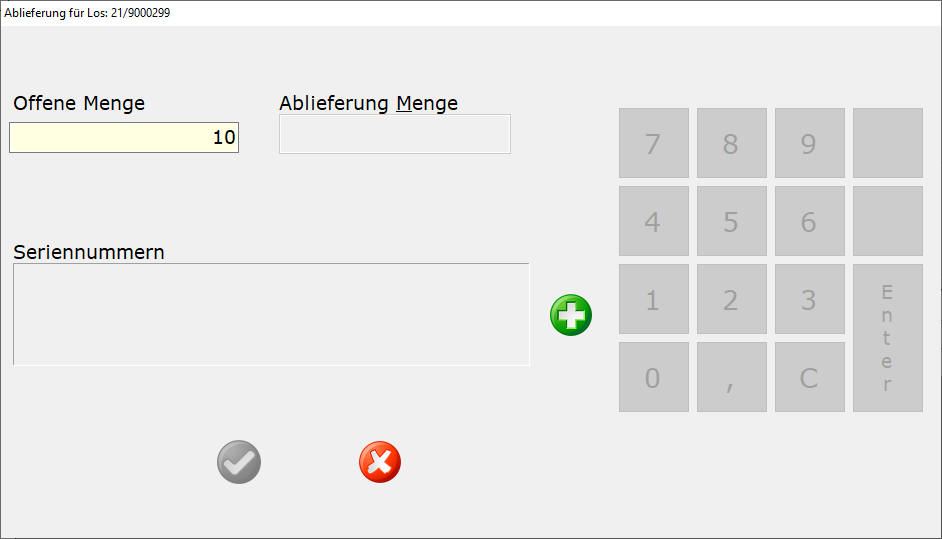
Wenn nun die Seriennummern mit dem Barcodescanner erfasst werden, so scannen Sie einfach der Reihe nach die Seriennummern der abgelieferten Artikel.
Für die manuelle Eingabe von Seriennummern tippen Sie auf das grüne Plus  .
Im nachfolgenden Dialog
.
Im nachfolgenden Dialog
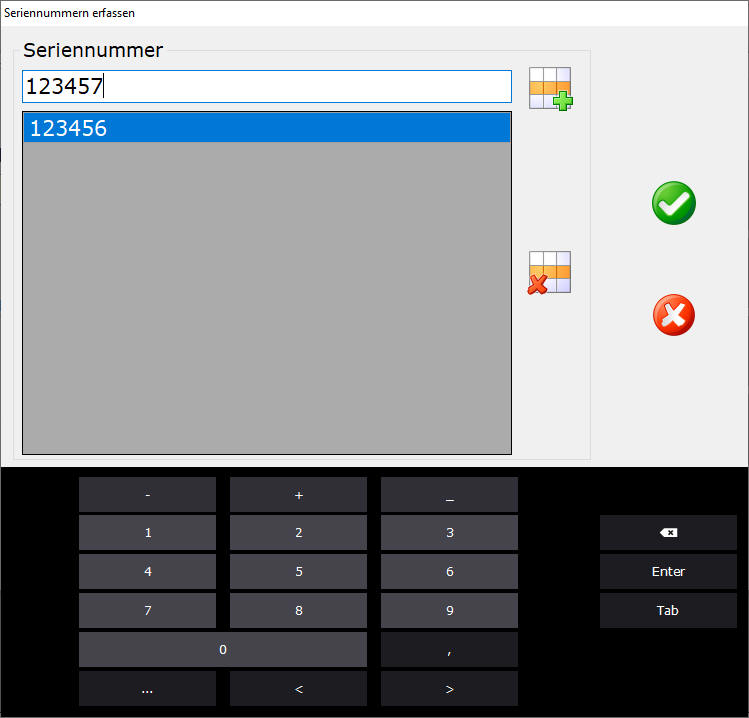 tippen Sie zuerst auf einen weiteren Eintrag hinzufügen
tippen Sie zuerst auf einen weiteren Eintrag hinzufügen  und geben danach die Seriennummer ein.
Um die nächste Seriennummer zu erfassen, tippen Sie erneut auf einen weiteren Eintrag hinzufügen.
Bei der Erfassung können sowohl Zeichen als auch Ziffern eingegeben werden.
Bitte achten Sie auf die gültigen Zeichen für Seriennummern.
Um eine eventuell falsche Seriennummer aus der Liste zu löschen, wählen Sie
und geben danach die Seriennummer ein.
Um die nächste Seriennummer zu erfassen, tippen Sie erneut auf einen weiteren Eintrag hinzufügen.
Bei der Erfassung können sowohl Zeichen als auch Ziffern eingegeben werden.
Bitte achten Sie auf die gültigen Zeichen für Seriennummern.
Um eine eventuell falsche Seriennummer aus der Liste zu löschen, wählen Sie  .
.
Beenden Sie die Erfassung durch einen Tipp auf den grünen Haken.
Nun erscheint die komplette Liste der erfassten Seriennummern.
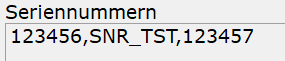 Ein erneuter Tipp auf den grünen Haken vervollständig die Seriennummernablieferbuchung.
Sollten Sie bei der Prüfung feststellen, dass eine Seriennummer fehlt, so kann mit dem grünen Plus wieder in den Seriennummernerfassungsdialog gewechselt werden und die entsprechenden Korrekturen durchgeführt werden.
Sollte bei der Erfassung versehentlich eine bereits früher zugebuchte Seriennummer erfasst werden, wird die Buchung verweigert und eine entsprechende Fehlermeldung LAGER_SERIENNUMMER_SCHON_VORHANDEN
Ein erneuter Tipp auf den grünen Haken vervollständig die Seriennummernablieferbuchung.
Sollten Sie bei der Prüfung feststellen, dass eine Seriennummer fehlt, so kann mit dem grünen Plus wieder in den Seriennummernerfassungsdialog gewechselt werden und die entsprechenden Korrekturen durchgeführt werden.
Sollte bei der Erfassung versehentlich eine bereits früher zugebuchte Seriennummer erfasst werden, wird die Buchung verweigert und eine entsprechende Fehlermeldung LAGER_SERIENNUMMER_SCHON_VORHANDEN 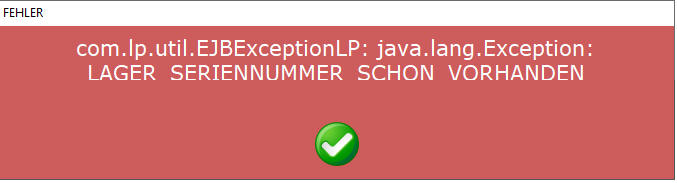 angezeigt, womit die Ablieferbuchung verworfen wird.
angezeigt, womit die Ablieferbuchung verworfen wird.
Wie wird ein Urlaubsantrag am Terminal gestellt?
A: Scannen Sie Ihre Ausweisnummer und tippen Sie auf Antrag.
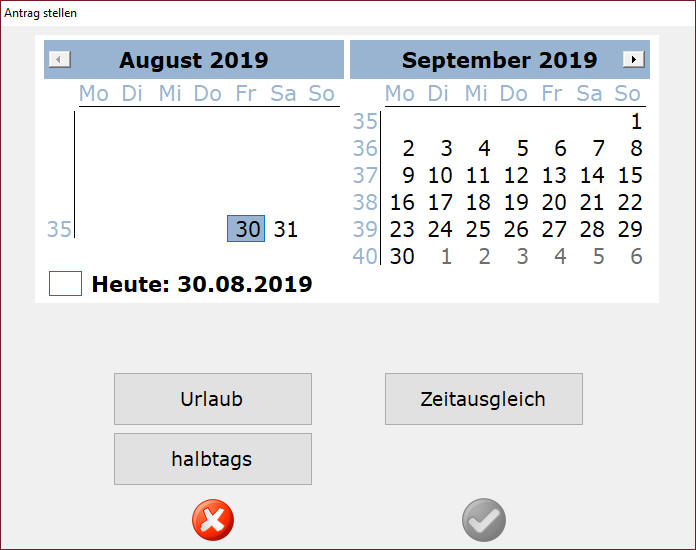 Nun wischen / streichen Sie mit dem Finger über die Tage für die Sie einen Urlaubs-/Zeitausgleichsantrag stellen möchten.
Wählen Sie dann aus ob Urlaub- oder Zeitausgleich und bei eintägigen Einträgen auch noch ob das eventuell nur eine Antrag für einen halben (Zeitausgleichs-)Tag sein sollte.
Nun Tippen Sie noch auf den nun grünen Haken
Nun wischen / streichen Sie mit dem Finger über die Tage für die Sie einen Urlaubs-/Zeitausgleichsantrag stellen möchten.
Wählen Sie dann aus ob Urlaub- oder Zeitausgleich und bei eintägigen Einträgen auch noch ob das eventuell nur eine Antrag für einen halben (Zeitausgleichs-)Tag sein sollte.
Nun Tippen Sie noch auf den nun grünen Haken  um den Eintrag abzusenden.
um den Eintrag abzusenden.
Terminalkonfiguration
Hinter dem Kieselstein ERP  Icon finden Sie die Konfiguration des Terminals. Diese ist üblicherweise mit einem Kennwort geschützt.
Icon finden Sie die Konfiguration des Terminals. Diese ist üblicherweise mit einem Kennwort geschützt.
Als Standard Passwort geben Sie bitte 3145 ein und tippen auf den Ok Knopf.
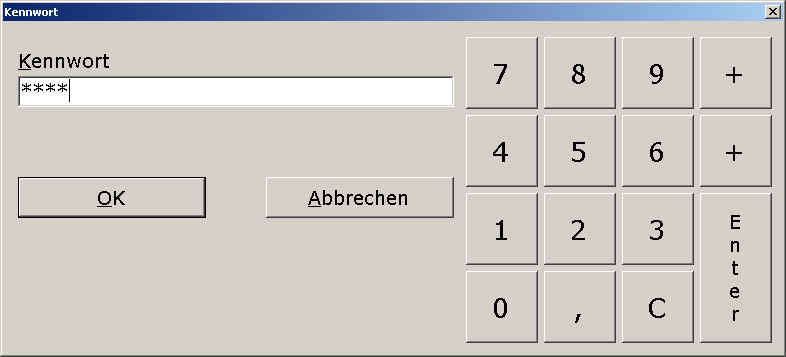
Wichtig: Ändern Sie umgehend dieses Defaultpasswort zu Ihrer eigenen Sicherheit.
Nun steht Ihnen folgende Optionen zur Verfügung.
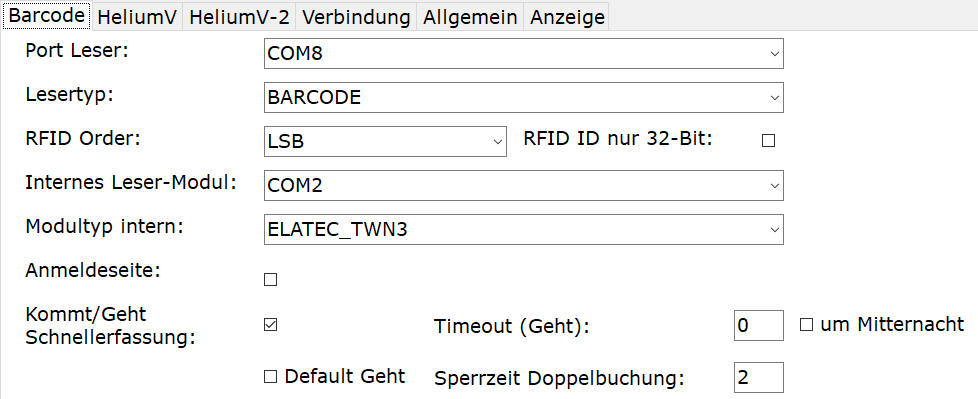

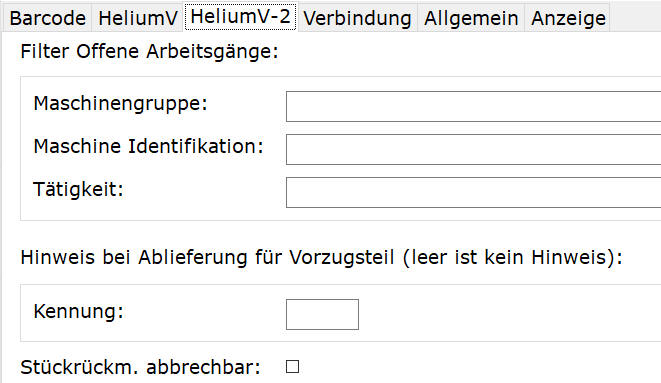
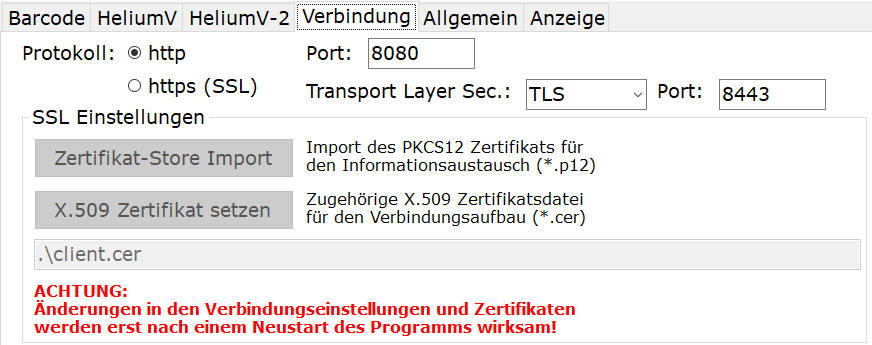
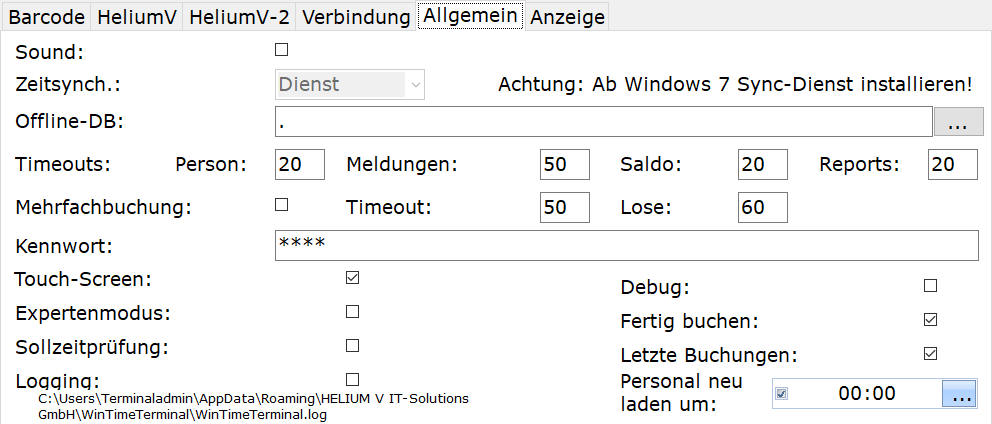
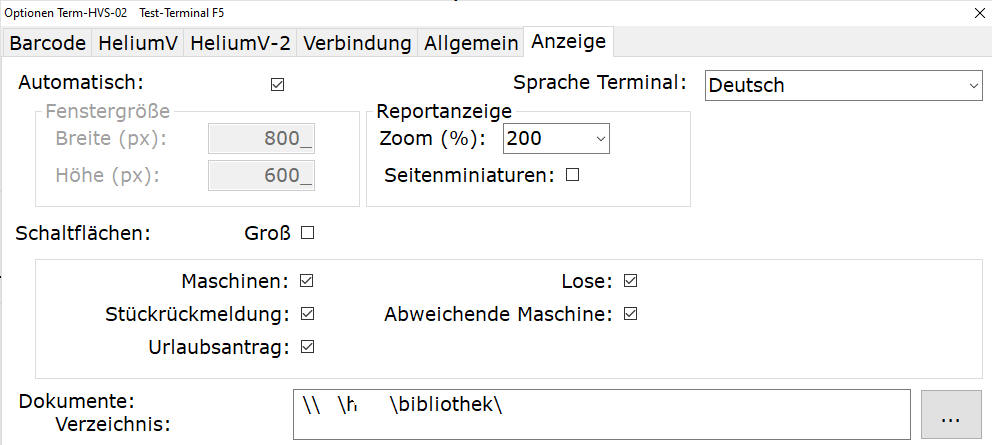
| Reiter |
Eintrag |
Beschreibung |
| Barcode |
Port Leser: |
An welchem Port ist der serielle USB Barcode Scanner bzw. ein RFID Leser angeschlossen.Hinweis: Zur Installation des Seriellen USB Barcode Leser muss gegebenenfalls ein entsprechender Treiber installiert werden. Installieren Sie den Treiber zuerst. Prüfen Sie seine Funktion mit einem Terminalprogramm, z.B. Hyperterm.Erst danach sollte des Terminalprogramm gestartet werden. |
| |
Lesertyp: |
Geben Sie den Lesertyp / die Hardware an die am Terminal angeschlossen ist. Derzeit sind verfügbar:BarodePROMAG MF7V&B 55MPROMAG PCR300ELATEC TWN3 (kann auch für den ELATEC TWN4 verwendet werden)Diese Leser werden immer über einen USB-Com-Port angesprochen. Daher muss oben der dazupassende Com-Port ausgewählt sein. Siehe dafür auch ev. Gerätesteuerung. |
| |
RFID Order: |
Wurde ein RFID Leser angegeben so ist die Lesereihenfolge zu definierenLSB … Least Signifikant Bit (zuerst)MSB … Most Signifikant Bit (zuerst) |
| |
Internes Leser-Modul |
Wenn vorhanden, bitte den entsprechendenUSB-Com-Port angeben. |
| |
Modultyp intern: |
Geben Sie die Hardware an, welche für den internen Leser definiert ist. Derzeit verfügbar:RWD-MifareSIMONS_VOSSPROMAG_PCR300ELATEC_TWN3 (auch für TWN4)WICHTIG: Wird nur der RFID Leser verwendet, so muss dies unter Port Leser konfiguriert werden und das interne Leser-Modul auf nicht vorhanden gestellt werden. |
| |
Anmeldeseite: |
Ist dies angehakt, so wird eine Button-Liste aller Personen angezeigt die buchen dürfen. Damit wird der Barcodeleser hinfällig. Setzen Sie dies nur bei absolutem Vertrauen in alle buchenden Personen ein. |
| |
Kommt/Geht Schnellerfassung |
Anstelle des Ablaufes Ausweis, Tätigkeit, wird dieses Terminal nur als Buchungsterminal für die Anwesenheit verwendet. D.h. es wird zuerst Tätigkeit, Person gebucht, wobei die Tätigkeit (Kommt/Geht/Pause) wie eingestellt / vom Vorgänger verlassen verwendet wird. |
| |
Default Gehtfür Schnellerfassung |
Üblicherweise steht das Terminal bei der Kommt/Geht Erfassung auf Kommt. Ist dies aber ein “Geht” Terminal, so haken Sie bitte default Geht an, so springt es immer, nach dem Timeout, auf Geht zurück. |
| |
Timeout (Geht)für Schnellerfassung |
Wenn, bei Einstellung auf Kommt, die Person vor Ihnen Geht ausgewählt hat, so springt nach der Zeit der Knopf wieder auf Kommt zurück. Gilt analog auch für Pause bzw. wenn Default Geht.Ist hier 0 eingetragen, so ist die Rücksetzfunktion abgeschaltet. Der Knopf bleibt wie vom Vorgänger gewählt. Siehe um Mitternacht. |
| |
Sperrzeit Doppelbuchung:für Schnellerfassung |
Da es immer wieder vorkommt, dass Buchungen nicht bewusst gemacht werden, wird damit verhindert, dass eine Person die gleiche Buchung innerhalb der angegebenen Zeit ein zweites Mal an den Server sendetSiehe dazu bitte auch Parameter [VORHERIGE_ZEITBUCHUNG_LOESCHEN](#Doppelbuchung vermeiden)mit dem ein ähnliches Verhalten erreicht werden kann. |
| |
um Mitternacht für Schnellerfassung |
Ist diese Funktion aktiviert = angehakt, so wird kurz nach Mitternacht der aktivierte Knopf in jedem Falle auf Kommt zurückgestellt. |
| Kieselstein ERP |
Server: |
Definieren Sie hier an welcher IP-Adresse bzw. unter welchem Namen das Terminal Ihren Kieselstein ERP Server findet. |
|
Mandant: |
Für welchen Mandanten die Buchungen durchgeführt werden sollten. |
| |
Personal filtern: |
Nur die Personen des angegebenen Mandanten ins Terminal laden |
|
Locale: |
Welche Sprache im Sinne Ihrer Kieselstein ERP Installation verwendet werden sollte. Siehe dazu Locale. |
| |
Stellen Belegnummer: |
Anzahl der Belegnummer passend zur Einstellung Ihres Kieselstein ERP |
| |
Jahr: |
Die Anzahl der Jahresstellen Ihrer Kieselstein ERP Belegnummern |
|
Maschinen-identifikation |
Maschinenidentifikationsnummer für die Liste der offenen Arbeitsgänge |
|
Kommt buchen |
Kommt Buchung am Terminal erlaubt ?
Hinweis: Dies ist auch ein Parameter in den Personaleigenschaften. D.h. es kann auch pro Mitarbeiter:inn deaktiviert werden. |
|
Pause buchen |
Pause (Unterbrechung) Buchung am Terminal erlaubt ? |
|
Nachkomma-stellen |
Anzahl der eingebbaren Nachkommastellen bei der Gut/Schlecht Meldung. 0 … auch kein Komma möglich |
|
Default Tätigkeit |
Diese Tätigkeit wird sofort nach der Losnummer als Tätigkeit auf diesem Arbeitsplatz gebucht. |
|
Lose mit Auftragsbezug |
Ist dies angehakt, so wird bei der Erfassung von 12stelligen Losnummern ausgegangen. Weiters wird der kombinierte Barcode ($V) mit Arbeitsgangnummern erwartet. Ist dies nicht angehakt, so wird von 10Stelligen Losnummern ausgegangen. Es werden einzelne Buchungen von Losnummer und Tätigkeit erwartet. Die Tätigkeit wird nur erwartet, wenn keine default Tätigkeit definiert ist. |
|
Stückrückmeldung |
Auf diesem Terminal werden je Arbeitsgang auch die Gut-/Schlechtmengen gebucht |
| |
Anzeige offene Mg.: |
Zeigt bei der Stückrückmeldung die errechnete Offene Menge anhand der Vorgänger Arbeitsgänge an. |
|
Überliefern zulassen |
Wenn angehakt:Bei der Ablieferungsbuchung erfolgt nur eine Warnung wenn die offene Menge durch die Rückmeldung überschritten wird, es können jedoch mehr als geplant zurückgemeldet werden. Es wird dadurch die Losgröße und die Sollmengenbuchungen jeder Losposition entsprechend umgerechnet/erhöht.Wenn nicht angehakt: kann maximal bis zur Losgröße abgeliefert werden.Hinweis: Siehe dazu auch die Einstellungen in den Stücklistenkopfdaten. |
| |
Fehlercode ein: |
Wenn angehakt muss bei Schlechtstück ein entsprechender Fehlercode eingegeben werden.Definition der Fehlercode siehe Reklamation, Grunddaten, Fehler |
| |
Mehrfachfehlererf.: |
Es können für eine Stückrückmeldung mehrere Schlechtstück mit eigenen Fehlercodes angegeben werden. |
| |
Stückzähler Ablieferung: |
Wenn angehakt, wird immer die von einem Stückzähler, z.B. an einer Kunststoffspritzmaschine angezeigte Menge für die Losablieferung eingegeben. D.h. es wird immer die Menge zwischen dem Stückzähler und der bereits abgelieferten Menge als Abliefermenge zugebucht. Die Differenzmenge darf nur positiv sein. |
| |
In Arbeit ausblenden |
Bei der Stückrückmeldung kann der Mitarbeiter mit dem In Arbeit signalisieren, dass die Auf und Umspannzeit für den Artikel der gerade, z.B. bei seinem Geht, auf der Maschine ist, noch zu seiner Soll/Ist-Zeit mitzurechnen ist. Ist dies angehakt, so ist die Erfassung dieser Menge nicht möglich. |
| |
Fertig bei Sollmenge: |
Wenn angehakt, wird bei Erreichen der Sollmenge beim jeweiligen Arbeitsgang, automatisch auch das Fertig dieses Arbeitsgangs gesetzt. Das bewirkt auch, dass damit diese Arbeitsgänge nicht mehr in der “Tagesliste” der noch StückRück zu meldenden Arbeitsgänge aufscheint. |
| |
0 Stk-Rückmeldung ein: |
wenn angehakt, wird für einen Arbeitsgang für den die Stückrückmeldung mit 0/0/0 Menge gebucht wurde, bei der nächsten Rückmeldung dieser Arbeitsgang mit 0/0/0 vorbesetzt und der Eingabefocus auf den ersten Arbeitsgang ohne Menge gesetzt. |
| |
Stk-Rm. nur Haupt-AG: |
Die Stückrückmeldung wird nur für den Hauptarbeitsgang abgefragt. |
| |
Abliefern mit Gut/Schlecht |
Bei der Ablieferbuchung kann auch eine Schlechtmenge angegeben werden. Wird eine Schlechtmenge angegeben muss auch der Fehlergrund definiert werden. Die möglichen Fehler definieren Sie im Reklamationsmodul, Grunddaten, im Reiter Fehler. Bitte definieren Sie sowohl Kennung, wie auch Sprachabhängige Bezeichnung. |
| Kieselstein ERP-2 |
Filter offene Arbeitsgänge: Maschinengruppe |
Es werden in der Los-Auswahlliste nur die Arbeitsgänge dieser Maschinengruppe angezeigt |
| |
Filter offene Arbeitsgänge: Maschinenidentifikation |
Es werden in der Los-Auswahlliste nur die Arbeitsgänge dieser Maschine angezeigt. |
| |
Filter offene Arbeitsgänge: Tätigkeit |
In der Los-Auswahlliste werden nur die Arbeitsgänge der definierten Tätigkeit angezeigt. |
| |
Hinweis bei Ablieferung |
Kennung für Vorzugsteil. Dient dazu den Bediener darauf hinzuweisen, dass durch die Ablieferbuchung ein Beleg am nächstgelegenen Drucker ausgedruckt wurde und dass er dieses vom Drucker holen und zum gefertigten Produkt dazugeben muss. |
| |
Stückrückm. abbrechbar |
Bewirkt, dass die z.B. bei einer Ende oder Gehtbuchung erforderliche Stückrückmeldung abgebrochen werden kann. Wird die Stückrückmeldung abgebrochen, wird auch die Ende-/Geht-Buchung nicht gespeichert, also der gesamte Buchungsvorgang abgebrochen. |
| Verbindung |
Protokoll |
Wählen Sie hier das für die Verbindung zu Ihrem Kieselstein ERP Server verwendete Protokoll. In der Regel wird für Inhouse Kommunikation http verwendet.Für Verbindungen in Rechenzentren (Cloud) wird ein https Protokoll mit Zertifikaten verwendet. Da hierfür auch die Zertifikate auf der Serverseite installiert werden müssen, wenden Sie sich bitte vertrauensvoll an Ihren Kieselstein ERP Betreuer. Hier muss auch das aktuelle https Protokoll TLS 1.3?? zur Verfügung stehen |
| Allgemein |
Sound |
Wenn angehakt erfolgt eine akustische Rückmeldung der Buchung. Beachten Sie bitte, dass dafür auch der Sound auf dem Gerät aktiviert sein muss. |
|
Zeitsynch. |
Von wo sollte die Zeitsynchronisierung erfolgen. Hier ist in aller Regel der Kieselstein ERP Server einzustellen. Ab Windows 7 muss der Zeitserverdienst installiert sein und der Zeitsync ist auf Dienst zu stellen. Dies ist die derzeitige Art der Auslieferung. Muss integriert sein |
|
Offline-DB |
Wo befindet sich der Speicherort für die Datenbank für den Offline-Betrieb. Hier bitte ausschließlich einen . (Punkt) eingeben. |
| |
Timeout (Person) |
Das Timeout wie lange nach dem Scann der Ausweisnummer die Person als angegeben betrachtet wird. Danach erscheint wiederum Ausweisnummer angeben. Wird diese Zeit überschritten, so muss der Personenbarcode erneut gescannt werden. |
|
Meldungen (Timeout) |
Definiert wie lange Meldungen angezeigt werden.Davon ausgenommen sind schwere Fehlermeldungen. Diese müssen durch Tipp auf den grünen Haken bestätigt werden. |
|
Saldo |
Wie lange wird der Zeitsaldo / die Monatsabrechnung der Person angezeigt |
|
Kennwort |
Definieren Sie hier das gewünschte Kennwort. |
|
Touch-Screen |
Wird das Terminalprogramm an einem Rechner mit Touch-Screen betrieben. Ist dies nicht angehakt, so wird der Mauszeiger angezeigt. Ist Touch-Screen angehakt, so wird der Mauszeiger unterdrückt. |
|
Debug |
Ist dies angehakt, so werden in einem zusätzlichen unteren Dialog Feld die vom seriellen CCD Scanner erfassten Codes angezeigt.
Für Steuerung des Terminals von extern muss der Debug-Modus ebenfalls aktiviert sein. Achten Sie darauf, dass dieser im Normalbetrieb abgeschaltet ist. |
|
Expertenmodus |
In diesem Mode wird für jede Buchung die Buchungszeit abgefragt. Damit können Sie komfortabel Zeiten Ihrer Mitarbeiter auch in der komplexen Form der Zeitbuchungen nachbuchen |
|
Fertig buchen |
Wird die Personalnummer eingescannt, so werden die offenen Tätigkeiten dieser Person angezeigt und können auf Fertig gesetzt werden. |
|
Sollzeitprüfung |
Nach jeder Buchung erfolgt eine Prüfung ob die Sollzeit bereits durch die Summe der Istzeiten überschritten ist. Gegebenenfalls erfolgt eine entsprechende Warnung. Bitte beachten Sie dazu auch den Parameter MAXIMALE_EINTRAEGE_SOLLZEITPRUEFUNG. Es werden hier maximal die angegeben Anzahl Datensätze für die Prüfung herangezogen. |
| |
Letzte Buchungen: |
Ist dies angehakt, so werden die letzten 10 Buchungen für heute und gestern sortiert jüngste oben angezeigt.
Idealerweise nicht in Kombination mit Fertig buchen |
|
Logging |
Wenn aktiviert werden alle Scanns in diese Datei protokolliert. |
| |
Personal neu laden um |
Gibt die Uhrzeit an, zu der der im Terminal für den Offline-Betrieb gespeicherte Personalstamm automatisch neu geladen werden sollte. Im Terminal werden nur Ausweisnummer und Namen gespeichert. Keine DSGVO relevanten Daten. |
| Anzeige |
Automatisch |
Automatische Anpassung der Bildschirmauflösung an Ihren Schirm. |
|
Breite |
Breite des angezeigten Fenster in Pixel |
|
Höhe |
Höhe des angezeigten Fensters in Pixel. Die Verwendung einer festen (kleineren) Angabe empfiehlt sich bei parallelem Betrieb der Terminalprogramms gemeinsam mit anderen Programm z.B. auf einem Prüf-Rechner. |
| |
Sprache Terminal |
In welcher Sprache wird das Terminal selbst betrieben. Derzeit stehen Deutsch, Englisch, Slowenisch zur Verfügung. Bitte beachten Sie, dass nach der Auswahl einer anderen Sprache das Terminalprogramm neu gestartet werden muss. Siehe dazu Locale. |
| |
Seitenminiaturen |
Aktiviert für die Dokumentenanzeige, dass im damit geöffneten Acrobate Reader auch Seitenminiaturen angezeigt werden. |
| |
Schaltflächen Groß |
|
|
Maschinen |
Es wird der Knopf Liste meiner angestempelten Maschinen angezeigt. |
|
Stückrückmeldung |
Es wird der Knopf Stückrückmeldung angezeigt. Damit kann ohne Zeitbuchung die Stückrückmeldung erfolgen. |
| |
Urlaubsantrag |
Es kann damit direkt am Terminal auch ein Urlaubs bzw. Zeitausgleichsantrag erfasst werden |
| |
Lose |
Durch tippen auf den Button Lose wird die Liste der offenen Lose angezeigt. [Somit kann ohne Papier auf die jeweiligen Arbeitsgänge gebucht werden](#Direkt auf Lose buchen). |
| |
Abweichende Maschine |
Es kann anstelle der durch den Arbeitsplan, Fertigungsschein definierten Maschine ein andere Maschine direkt am Terminal gewählt werden. |
| |
Dokumente Verzeichnis |
Ist in der Regel ein Netzwerkpfad auf den das Terminal zugreifen darf, in dem PDF und oder DXF Zeichnungen hinterlegt sind, welche der Mitarbeiter durch einen Auswahldialog anzeigen kann. |
| Taste |
Bedeutung |
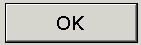 |
Beendet die Eingabe und kehrt in den Terminalmodus zurückIst das Terminal im Offline Modus, so wird hier versucht ob eine Verbindung zum Server aufgebaut werden kann. Gelingt dies, wird in den Online Modus gewechselt. |
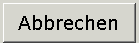 |
Verwirft die gemachten Änderungen und kehrt in den Terminalmodus zurück |
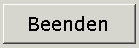 |
Ausstieg ins Betriebssystem |
Weitere mögliche Einstellungen:
Feste IP Adresse
Für die Aktualisierung des Terminals hat es sich bewährt, dass diesem eine feste IP Adresse zugeteilt wird. Diese ist im Betriebssystem einzustellen.
Start, Einstellungen, Netzwerk- und DFÜ-Verbindungen
Etwas längeres Antippen der Lanverbindung (CS89501). Im erscheinenden Pop-Menü wählen Sie Eigenschaften. Stellen Sie hier, IP-Adresse, Subnetzmaske, Standardgateway entsprechend ein und schließen Sie gültig mit ok (rechts oben).
Nach der Änderung der IP Adresse bitte die Einstellungen [speichern](#Speichern der Systemeinstellungen) und dann das Terminal mittels Aus/Ein neu starten.
Das Terminal ist im Offline Modus, wie kommt man am schnellsten in den Onlinemodus?
Machen Sie einen doppel-Tipp auf die rote Statuszeile. Damit versucht das Terminal sofort eine Onlineverbindung aufzubauen.
Wie komme ich von der Anmeldeseite wieder in die Konfiguration?
Um den Knopf für die Konfiguration auswählen zu können, tippen Sie bitte einfach auf einen der angezeigten Mitarbeiter. Dann erscheint die übliche Erfassungsmaske mit den üblichen Timeouts und Sie können bequem das Konfigurationsmenü starten.
Der Tipp auf den Personal-Refresh  Button bewirkt nur ein Neu laden der Personen, was in der Anmeldeseite oft sehr praktisch ist. Wenn jedoch nur 1-2Personen angelegt sind, gerade zu Beginn, dann hätten Sie 0,5Sekunden Zeit um in die Konfiguration zu wechseln, was nicht funktionieren wird.
Button bewirkt nur ein Neu laden der Personen, was in der Anmeldeseite oft sehr praktisch ist. Wenn jedoch nur 1-2Personen angelegt sind, gerade zu Beginn, dann hätten Sie 0,5Sekunden Zeit um in die Konfiguration zu wechseln, was nicht funktionieren wird.
Wo sehe ich welches Terminal was ist?
gerade bei mehreren Terminals stellt sich oft die Frage welches Terminal hat welche Parameter, Eigenschaften, Einstellungen usw.
Am Terminal selbst werden im Konfigurationsmenü in der Titelleiste folgende Daten angezeigt:

Nach dem Wort Optionen: Der Hostname der dem Terminal gegeben ist (oft auch als der Computername gekennzeichnet)
Danach der PC - Name aus den Arbeitsplatzparametern
Danach der Standort aus den Arbeitsplatzparametern
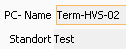 Info: Wenn der PC - Name und oder der Standort aus den Arbeitsplatzparametern geändert wird, so muss das Terminalprogramm komplett neu gestartet werden, um die richtig Zuordnung anzuzeigen.
Idealerweise sind der Hostname und der PC - Name in den Arbeitsplatzparametern gleich.
Zusätzlich sehen Sie bei getätigten Zeitbuchungen im Modul Zeiterfassung bei der buchenden Person unter Quelle ebenfalls den Hostnamen des Terminals ergänzt um ZT
Info: Wenn der PC - Name und oder der Standort aus den Arbeitsplatzparametern geändert wird, so muss das Terminalprogramm komplett neu gestartet werden, um die richtig Zuordnung anzuzeigen.
Idealerweise sind der Hostname und der PC - Name in den Arbeitsplatzparametern gleich.
Zusätzlich sehen Sie bei getätigten Zeitbuchungen im Modul Zeiterfassung bei der buchenden Person unter Quelle ebenfalls den Hostnamen des Terminals ergänzt um ZT  .
.
Um nun z.B. den automatischen Druck der Ablieferetikette mit der Ablieferbuchung am Terminal einzurichten, muss in den Arbeitsplatzparametern
- als PC-Name die Quelle angegeben werden.
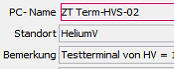
- in den Parametern

als Parameter DRUCKERNAME_MOBILES_LOSABLIEFER_ETIKETT und der Proxy-Druckserver (bekommen Sie von Ihrem Kieselstein ERP Betreuer) und der Druckername angegeben werden.
Damit wird z.B. bei jeder Ablieferbuchung am Terminal ein Ablieferetikett gedruckt.
Anwesenheitsliste
Die Anwesenheitsliste der Mitarbeiter ist als Bildschirmschoner ausgeführt. D.h. nach wenigen Minuten schaltet das Terminal automatisch auf die Anzeige der Anwesenheitsliste um. Somit sieht man jederzeit, wann wer an welchen Aufträgen arbeitet. Wenn mehrere Terminals zum Einsatz kommen, empfiehlt sich zusätzlich die Verwendung des Proxyserers, der die Last am Kieselstein ERP Server dramatisch reduziert.
Für die Einstellung des Bildschirmschoners haben sich folgende Werte bewährt:
| Beschreibung |
Wert |
| Updateintervall |
30 Sekunden |
| Bewegungsintervall |
10 Sekunden |
| Fensterbreite |
860 |
| Fensterhöhe |
768 |
Üblicherweise wird dafür ein speziell angepasster Report der Anwesenheitsliste verwendet, der auf diese Höhe ausgelegt ist. Wenden Sie sich dafür an Ihren Kieselstein ERP Betreuer.
Locale
Wird das Terminal in einer fremdsprachigen Umgebung betrieben, z.B. Englisch, Polnisch, Slowenisch, so sollte in der Regel auch die Kommunikation mit dem Anwender in der gewünschten Sprache erfolgen. D.h. neben der Umschaltung der Anzeige-Sprache des Terminals im Reiter Anzeige, müssen auch die Daten in der Fremdsprache zur Verfügung stehen.
D.h. es muss Ihr Kieselstein ERP die Funktion Mehrsprachigkeit besitzen und es müssen, insbesondere die Sondertätigkeiten (Kommt, Geht) und die Tätigkeitsartikel auch in der Fremdsprache übersetzt verfügbar sein um diese in der gewünschten Sprache für den Mitarbeiter lesbar anzeigen zu können.
Offline Modus
Wenn das Terminal nach erfolgreichem Start, die Verbindung zum Kieselstein ERP Server verliert, geht es in den Offline Modus.
Ist das Terminal im Offline Modus, so werden die Daten auf der lokalen Festplatte zwischengespeichert.
Es wird dies durch 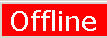 in der Statuszeile angezeigt.
Es wird im 30 Minuten Intervall geprüft ob der Kieselstein ERP Server wieder verfügbar ist, wenn ja werden die erfassten und zwischengespeicherten Daten an den Server übertragen.
Die direkten Online-Funktionalitäten werden soweit wie möglich unterstützt, können jedoch nicht in vollem Umfang zur Verfügung gestellt werden. So erfolgt normalerweise bei jeder Buchung eine Prüfung, ob noch auf das Fertigungs-Los gebucht werden darf. Im Offline Modus kann diese Prüfung nicht erfolgen, d.h. es werden alle gebuchten Daten akzeptiert.
Wird bei der Übertragung festgestellt, dass z.B. auf dieses Fertigungs-Los nicht gebucht werden kann, so wird bei der entsprechenden Person ein ENDE Eintrag mit einem entsprechenden Kommentar hinterlegt.
Ist auch die Person nicht zuordenbar, so werden die Buchungen mit Kommentar beim LPAdmin eingetragen.
in der Statuszeile angezeigt.
Es wird im 30 Minuten Intervall geprüft ob der Kieselstein ERP Server wieder verfügbar ist, wenn ja werden die erfassten und zwischengespeicherten Daten an den Server übertragen.
Die direkten Online-Funktionalitäten werden soweit wie möglich unterstützt, können jedoch nicht in vollem Umfang zur Verfügung gestellt werden. So erfolgt normalerweise bei jeder Buchung eine Prüfung, ob noch auf das Fertigungs-Los gebucht werden darf. Im Offline Modus kann diese Prüfung nicht erfolgen, d.h. es werden alle gebuchten Daten akzeptiert.
Wird bei der Übertragung festgestellt, dass z.B. auf dieses Fertigungs-Los nicht gebucht werden kann, so wird bei der entsprechenden Person ein ENDE Eintrag mit einem entsprechenden Kommentar hinterlegt.
Ist auch die Person nicht zuordenbar, so werden die Buchungen mit Kommentar beim LPAdmin eingetragen.
Geht das Terminal beim Starten sofort in den Offline-Modus oder wechselt es während des Betriebes in den Offline-Modus, so werden alle Personalbuchungen und auch alle Losbuchungen akzeptiert. Wurde bereits einmal eine Online Verbindung zum Kieselstein ERP Server hergestellt, so wurden die Personendaten (Ausweisnummer, Name) bereits Terminal abgelegt. Somit kann für die zuletzt bekannten Personen auch deren Name angezeigt werden. Wird eine vom Aufbau her gültige Ausweisnummer eingegeben, ist die Person aber nicht bekannt, so wird im Offline Modus dieser Ausweis trotzdem akzeptiert, es wird jedoch nur die Ausweisnummer angezeigt. Im Online Modus wird ein ungültiger Ausweis nicht akzeptiert.
Hinweis: Ist das Terminal im Offlinemodus, so wird, wenn seit der letzten Buchung bereits 30Minuten vergangen sind, bei einer erneuten Buchung versucht eine Verbindung zum Kieselstein ERP Server aufzubauen. Ist der Verbindungsversuch erfolgreich, so werden sofort die inzwischen am Terminal gespeicherten Daten an den Server übertragen.
Um eine Onlineverbindung sofort zu versuchen kann auf die rote Offline Statuszeile getippt werden.
Wieviele Daten können im Offline Modus gespeichert werden ?
Die lokale Datenbank des Terminals kann bis zu 4GB an Daten aufnehmen, unter der Voraussetzung, dass noch ausreichend Festplatten-Speicherplatz zur Verfügung steht.
Änderungen der Ausweisnummer einer Person
Achten Sie bitte unbedingt darauf, dass alle Terminals im Online Modus sind. Dadurch sind alle Buchungen in der Kieselstein ERP Datenbank enthalten. Falls Sie nicht sicher sind, buchen Sie mit dem alten Ausweis / Schlüssel und prüfen Sie an einem Kieselstein ERP Client, dass diese Buchung im System ist.
Nun ändern Sie die Ausweisnummer der Person, geben ihr den neuen Schlüssel.
Das war die Änderung. Zur Sicherheit können Sie gerne den Mitarbeiter mit dem neuen Schlüssel zur Buchung schicken. Wenn das Terminal Online ist, wird ab sofort mit der neuen Ausweisnummer, mit dem neuen RFID Schlüssel gebucht.
Damit sicher gestellt ist, dass im Offline Modus auch die lokalen Terminaldatenbank die aktuellen Namen und Ausweisnummern hat, womit auch die Buchungsmöglichkeit gesteuert wird, kann entweder das Aktualisieren manuell durch Tippen auf  angestoßen werden, oder es wird in der Konfiguration des Terminals unter Allgemein, Personal neu laden um angehakt und ein geeigneter Zeitpunkt eingetragen.
angestoßen werden, oder es wird in der Konfiguration des Terminals unter Allgemein, Personal neu laden um angehakt und ein geeigneter Zeitpunkt eingetragen.
Starten des Terminals
Für den Start des Terminalprogramms starten sie dieses durch einen Doppeltipp auf das  TimeTerminal Icon.
TimeTerminal Icon.
Geht das Terminal nach dem Starten sofort wieder in den Offline Modus, so stellen Sie bitte sicher, dass mit allen Ports richtig auf den Kieselstein ERP Server zugegriffen werden kann. Sollten Sie einen Proxyserver verwenden, so stellen Sie diesen so ein, dass lokale Adressen nicht über den Proxyserver laufen.
Betriebsumgebung des Terminals
Diese Werte orientieren sich an üblichen All-In-One-PC Terminals. Selbstverständlich können auch sehr robuste Industrie-PCs zum Einsatz kommen, welche einen entsprechend weiten Einsatzbereich haben können.
- 0 - 40 °C, nicht kondensierend
- Wichtig: Montiere, bedienen das Terminal so, dass du möglichst senkrecht auf das Terminal siehst. Nur dadurch treffen dine Finger parallaxenfrei auf dem Touchbildschirm auf und werden so richtig in Ihrer Position erkannt. Eine Bedienung von sehr schräg oben oder von sehr schräg seitlich führt zu Fehlbedienungen.
- Hinweis: Bitte achte darauf, dass die Oberfläche des Terminals nicht beschädigt wird. Sollte die Bedienung des Terminals mit dem Finger nicht möglich sein, oder immer mit sehr schmutzigen Händen durchgeführt werden müssen, so sollte die Oberfläche des Schirms mit einer entsprechenden Folie geschützt werden.
- Sorgen Sie bitte dafür dass der Temperaturbereich eingehalten wird.
Schutzfolie für das Terminal
Gerade bei Bedienung mit schmutzigen Fingern / Händen raten wir dringend zur Verwendung einer Schutzfolie. Diese schütz den eigentlichen Touchbildschirm vor Verschmutzung und kann relativ einfach ausgetauscht werden.
Für das Aufbringen der Schutzfolien gehen Sie bitte wie folgt vor:
-
Die selbst haftende Rückseite der Display-Schutzfolie wird von einer dünnen Trägerfolie geschützt. Die Trägerfolie ist mit silberfarbigen Aufklebern versehen, welche zum Abziehen der Träger von der eigentlichen Display-Schutzfolie dient.
-
Der Bildschirm des Terminals muss vor dem Aufbringen der Schutzfolie staub- und fettfrei sein. Das mitgelieferte Mikrofaser Putztuch eignet sich hervorragend für die Reinigung.
-
Fassen Sie an einer Ecke den silberfarbigen Aufkleber ganz außen mit zwei Fingern an und ziehen Sie diesen langsam nach oben ab. Danach kann auch die zweite Seite am anderen silbernen Aufkleber abgezogen werden.
ACHTUNG: Ziehen Sie die Trägerfolie nur wenige Zentimeter von der Schutzfolie ab.
-
Platzieren Sie nun die freigelegte selbst haftende Unterseite der Folie exakt am Displayrand.
ACHTUNG: Die Folie ist exakt auf das Terminal abgestimmt. Sie darf nicht unter die Bildschirmabdeckung ragen.
-
Ziehen Sie nun langsam, Stück für Stück die Trägerfolie ab und streichen Sie mit den Fingern die Schutzfolie auf das Display.
-
Lufteinschlüsse zwischen Display und Folie streichen Sie mit Hilfe des mitgelieferten Mikrofaser Putztuches aus.
Optimale Ergebnisse erzielen Sie, wenn Sie vorsichtig von Innen nach außen streichen.
ACHTUNG: Niemals scharfe oder spitze Gegenstände verwenden.
-
Sollten sich noch Schmutzpartikel unter der Folie befinden, können Sie die Schutzfolie mit einem Stückchen Klebefilm wieder anheben.
-
Mit einem weiteren Stückchen Klebefilm lassen sich Verschmutzungen vorsichtig entfernen.
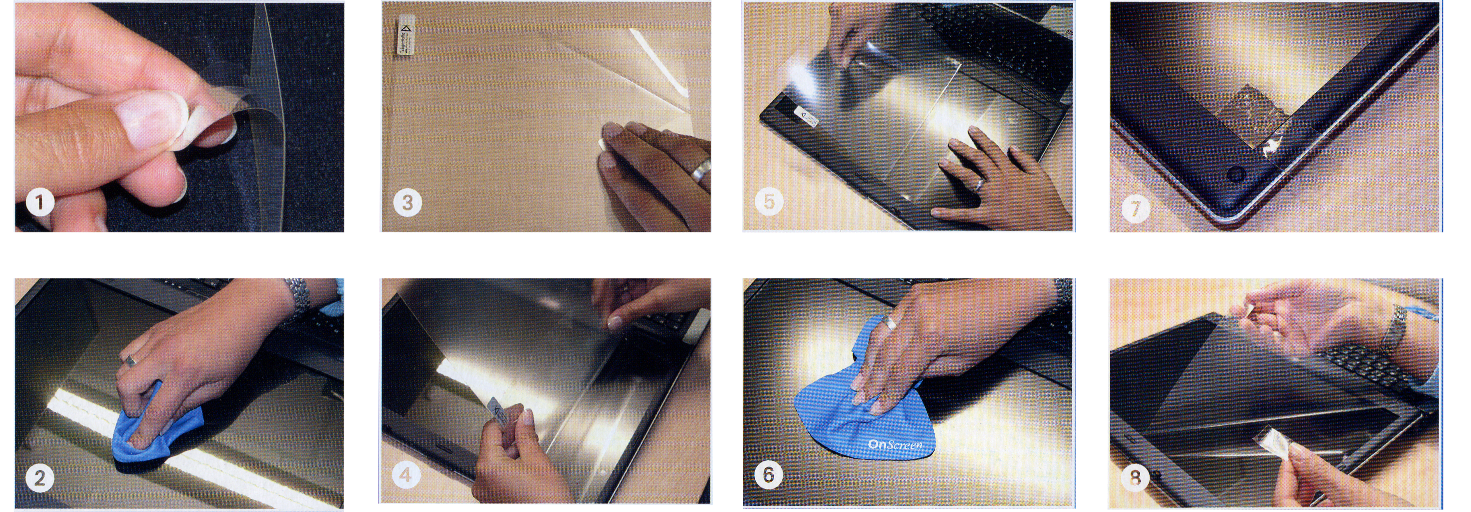
Programmierung des Barcodescanners
Der Barcodescanner wird per USB Kabel angeschlossen und muss eine serielle Schnittstelle emulieren. Für die von uns üblicherweise verwendeten Datalogic Touch90 bzw. Heron 130 scannen Sie bitte den untenstehenden Code.
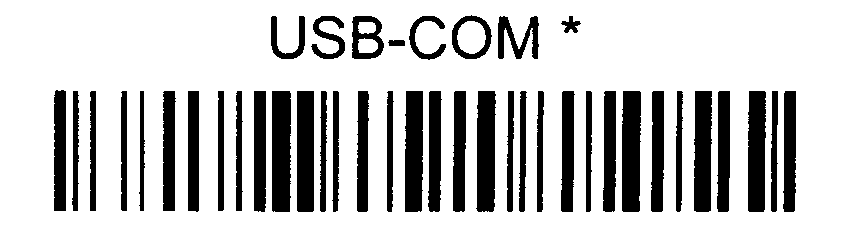
Bitte beachten Sie, dass für die Verwendung auch entsprechende USB-Treiber installiert sein müssen. Diese finden Sie auf Ihrer Kieselstein ERP Installation’s CD unter Tools\Treiber\Barcodescanner\Datalogic\Touch90\USB-COM-Install.EXE.
Installation des ZE-Terminal Programms
Siehe bitte.
Fragen rund um das Terminal
Was ist zu tun, wenn der Barcodescanner zwar piebst aber nichts passiert, keine Buchung erfolgt?
Stellen Sie sicher, dass das Terminalprogramm Fehlerfrei startet. Es passiert immer wieder, dass bei Übersiedelung des Terminals an einen anderen Standort der Barcodescanner an einen anderen, besser passenden USB Port angeschlossen wird und dadurch die Kommunikation zwischen Terminal und Barcodescanner nicht mehr funktioniert. Dies wird am Terminal durch
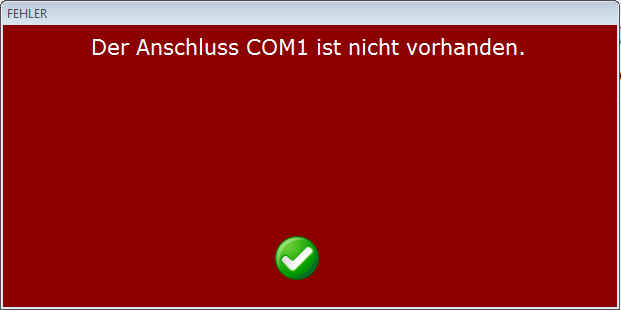 Der Anschluss Com ?? ist nicht vorhanden angezeigt.
In diesem Falle gehen Sie in die Konfiguration des Terminals und stellen Sie bitte den Com-Port für den Seriellen USB-Barcodescanner richtig ein. Üblicherweise ist an den Terminals nur ein Com-Port verwendet, daher wird auch vom Terminal dann nur dieser eine Port vorgeschlagen.
Der Anschluss Com ?? ist nicht vorhanden angezeigt.
In diesem Falle gehen Sie in die Konfiguration des Terminals und stellen Sie bitte den Com-Port für den Seriellen USB-Barcodescanner richtig ein. Üblicherweise ist an den Terminals nur ein Com-Port verwendet, daher wird auch vom Terminal dann nur dieser eine Port vorgeschlagen.
Sollte es trotzdem nicht funktionieren, sollte mit folgenden Schritten die Ursache herausgefunden werden können:
-
Kann der Barcode überhaupt gelesen werden?
- Prüfen Sie dies bitte mit einem anderen Barcodescanner oder
- parametrieren Sie den Scanner um, sodass er im Wedge Modus läuft damit kann auf einem Rechner über die Kommandozeile geprüft werden ob der Scanner den Barcode überhaupt liest oder
- schalten Sie das Terminal in den Debugmodus, somit sehen Sie ebenfalls ob der Scanner Daten an das Terminal liefert.
-
Ist der Barcode nur bei einem Ausdruck nicht lesbar oder ist dies bei allen
- Fertigungsbegleitscheinen
- Auftrags-Packlisten
so.
Ist es bei allen Papieren so, dann ist vermutlich die Konfiguration des Terminals oder des Scanners falsch.
Stellen Sie dies über den Terminal Debugmodus fest.
-
Um das Terminal in den Debugmodus zu bringen gehen Sie bitte wie folgt vor:
- Am Terminal links oben auf das Kieselstein ERP Icon Klicken.
- Bitte geben Sie das eingestellte Passwort ein (wir gehen davon aus dass eines hinterlegt ist)
- Nun wählen Sie den oberen Reiter allgemein und haken rechts unten Debug an.
- Mit ok verlassen Sie die Konfiguration und gehen wieder zurück in den Terminalmodus
- Scannen Sie nun den Barcode einer Person. Es muss im Debugfenster unten $Pxxx (die Ausweisnummer der Person) angezeigt werden. Unmittelbar danach wird der Name der Person angezeigt, wenn die Person erkannt wurde.
- Scannen Sie nun die Auftrags- oder Losnummer.
Wichtig: Wird die Auftrags / Losnummer richtig angezeigt?
Ein Auftrag hat das LeadIn $A und danach kommt im Klartext die Auftragsnummer.
Ein Los hat das LeadIn $L und danach kommt im Klartext die Losnummer.
Gerade bei Wedge Scannern kann es vorkommen dass diese auf ein falsches Tastaturlayout eingestellt sind. Siehe dazu bitte auch [Barcodescanner umstellen](BDE_Station.htm#Programmierung der Barcodescanner).
-
Wenn bis hierher alles wie gewünscht funktioniert, so ist eventuell die Ursache, dass keine default Tätigkeit im Terminal hinterlegt ist. Prüfen Sie auch dies.
-
Sollte trotzdem keine Funktion des Scanners in Verbindung mit dem Terminal erkennbar sein, stehen wir Ihnen gerne mit weiterem Rat und Tat zur Seite.
Können auch andere Barcodescanner verwendet werden?
Grundsätzlich haben wir mit den von uns verwendeten Datalogic Scannern sehr gute Erfahrungen bezüglich Qualität und Lebensdauer gemacht.
Sollten Sie trotzdem einen anderen Scanner einsetzen wollen, so muss die serielle Schnittstelle auf 9600, n, 8, 1 gestellt werden, was die übliche Defaulteinstellung von Scannern ist. Beachten Sie bitte auch, dass zum Ende des Datenstromes ein CR (Carriage Return) gesandt werden muss, mit dem der Datenstrom abgeschlossen wird.
Terminal meldet beim Start falscher Benutzer
Stellen Sie sicher, dass der in der Terminalkonfiguration hinterlegte Mandant richtig ist, sodass sich das Terminal am Kieselstein ERP anmelden kann.
Was ist zu tun, wenn bei der Zeitbuchung folgende Fehlermeldung erscheint? “Das Los 13-00101 AZ kann nicht gefunden werden”
Die Fehlermeldung bedeutet, dass eine Buchung auf das Los nicht erfolgreich durchgeführt werden konnte, da es nicht gefunden wird. Bitte überprüfen Sie in diesem Fall ob bei der Belegnummer und/oder beim Artikel der Tätigkeit (AZ) ein Bindestrich (-) verwendet wird. Wenn dies der Fall ist, müssen die Artikelnummern der Tätigkeiten entsprechend abgeändert werden. Gehen Sie dazu in den Arbeitszeitartikel und ändern die Artikelnummer.
Achtung: Für die etwaige Änderung der Belegnummer wenden Sie sich bitte an Ihren Kieselstein ERP Betreuer!
Zeitbuchungen mit Zeiterfassungsstift
Der Zeiterfassungsstift KDC100 wird leider nicht mehr geliefert. Es werden daher Opticon-Stifte eingesetzt. Siehe dort.
Fehlermeldung bei der Übertragung von Zeitbuchungen mit Zeiterfassungsstift
Kommt es bei der Übertragung zur Fehlermeldung: No entity found for query, so ist vermutlich der Parameter KDC_BUCHT_ARBEITSGANG nicht aktiviert. Stellen Sie diesen bitte im System, Parameter auf 1.
Wieso wird anstatt einer Zeitbuchung auf einen Arbeitsgang eine Endebuchung eingefügt?
Kann die Buchung des Zeiterfassungsstiftes nicht durchgeführt werden, so wird trotzdem versucht die Buchung und vor allem den Zeitpunkt so gut wie möglich in der Kieselstein ERP Zeiterfassung abzulegen. Hintergrund ist, dass die Zeiterfassungsstifte Offline sind. D.h. vom Erfassungszeitpunkt der Buchung mit dem Stift bis zum Eintrag in die Kieselstein ERP Datenbank, also den Zeitpunkt der gültigen Übertragung der Daten, kann sich der Status des dahinter liegenden Loses, des Arbeitsganges, der Maschine und ev. auch des Mitarbeiters ändern.
Daher werden diese Buchungen anstelle der direkten Losbuchung als Endebuchung angelegt. Die Idee dahinter ist, dass von Ihnen dann manuell die Ursache behoben wird und dann die Ende-Buchung auf das jeweilige Los, den jeweiligen Arbeitsgang gebucht / nachgetragen wird.
Hinweis: Kann auch nicht mehr auf den Mitarbeiter gebucht werden, wird die Buchung unter dem Admin abgelegt.
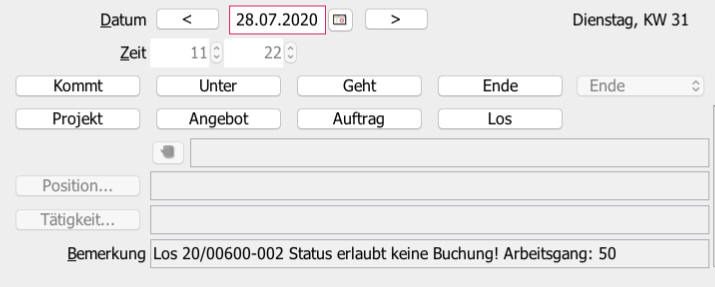
Was passiert wenn eine GEHT-Buchung vergessen wurde?
Wenn es bei einer Kommtbuchung davor Buchungen gibt und die letzte Buchung davor kein Geht ist, so wird am Terminal eine Meldung angezeigt. Somit kann der buchende Mitarbeiter die Personalabteilung informieren und um Abänderung bitten.
$PLUS, Können mehrere Los gleichzeitig gebucht werden?
A: Mit dem $PLUS Barcode können auf den Terminals auch mehrere Lose gleichzeitig angestempelt werden.
Hier ist der Ablauf so, dass sich der Mitarbeiter identifiziert, und dann den $PLUS Barcode scannt.
Nun erscheint ein Erfassungsfenster, in dem die Arbeitsgänge die gemeinsam durchgeführt werden angestempelt werden.
Bitte beachten Sie, dass diese Erfassung relativ rasch hintereinander gemacht werden sollte.
Als Bestätigung, dass alle Arbeitsgänge, die gemeinsam gemacht werden, erfasst sind, scannen Sie bitte den $PLUS Barcode erneut.
Damit wird eine gemeinsame Buchung gestartet, welche mit einem neuen Buchungsbeginn bzw. Ende bzw. Geht beendet werden muss.
Bitte beachten Sie, dass die Bedienung am Terminal einen anderen Ablauf hat als die der BDE-Station.
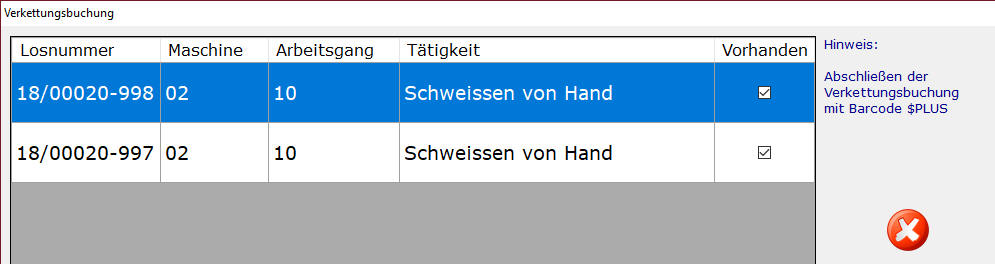
Um in dieser Buchung auch andere Maschinen verwenden zu können, kann die Maschinenbarcodeliste verwendet werden.
Gleichzeitige Buchung auf verschiedene Lose?
Nachfolgend eine etwas ausführlichere Beschreibung der $PLUS Buchung für das ZE-Terminal.
Der Zweck ist, dass mehrere Los-Arbeitsgänge von einem Mitarbeiter gleichzeitig gestartet werden. Dies wird vor allem dann verwendet, wenn ein Mitarbeiter mehrere Maschinen quasi gleichzeitig bedient.
Siehe dazu bitte auch Mehrmaschinenbedienung auch Maschinenzeiterfassung genannt.
Für dieser Buchung, welche per Barcode oder mit der Losauswahlliste bedient wird, benötigen Sie folgende Unterlagen:
- Ausweis des Mitarbeiters
- Fertigungsschein mit kombinierten Arbeitsgang und Maschinen Barcodes
- ev. die Maschinenliste um auf abweichende Maschinen zu buchen.
Der Ablauf ist nun folgender, wobei davon ausgegangen wird, dass diese Buchungen am ZE-Terminal erfolgen.
-
Scannen des Mitarbeiterausweises.
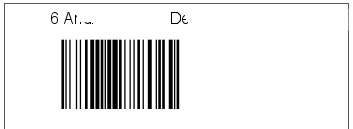 Siehe Personal, Journal, Personalliste, Barcodeliste anhaken und alle oder nur den gewählten Mitarbeiter drucken
Siehe Personal, Journal, Personalliste, Barcodeliste anhaken und alle oder nur den gewählten Mitarbeiter drucken
-
Vom Fertigungsbegleitschein scannen Sie
Lose gemeinsam buchen

-
Nun erscheint die Erfassungsliste der gleichzeitig zu startenden Arbeitsgänge

-
Scannen Sie nun Tätigkeiten mit den Maschinen die in den kombinierten Barcodes enthalten sind
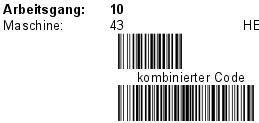
-
Somit erscheint dieser Arbeitsgang in der Verkettungsbuchung

-
Scannen Sie nun relativ rasch alle Arbeitsgänge die von Ihnen gleichzeitig gestartet werden
Für das Timeout siehe bitte Konfiguration des Terminals, Allgemein, Meldungen Timeout
-
Schließen Sie die Buchung durch einen erneuten Scann von
Lose gemeinsam buchen
 ab.
ab.
-
Wo sehen Sie welche Arbeitsgänge angestempelt sind?
Scannen Sie einfach Ihren Ausweis. Es erscheint die Liste der offenen Zeitverteilungen, also der Arbeitsgänge die gemeinsam gestartet sind.
 Es muss dafür Letzte Buchungen (Konfiguration, Allgemein, Letzte Buchungen) aktiviert sein.
Hinweis: Maschinen die indirekt durch die offene Zeitverteilung den jeweiligen Mitarbeitern zugewiesen sind, werden in der Maschinenliste nicht angezeigt.
Es muss dafür Letzte Buchungen (Konfiguration, Allgemein, Letzte Buchungen) aktiviert sein.
Hinweis: Maschinen die indirekt durch die offene Zeitverteilung den jeweiligen Mitarbeitern zugewiesen sind, werden in der Maschinenliste nicht angezeigt.
-
Beenden der Arbeit auf den gemeinsam gestarteten Tätigkeiten
Scannen Sie den Ende-Barcode
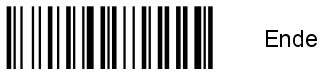
Ja nach Parametrierung sind nun noch gegebenenfalls die Stückrückmeldungen der abgeschlossenen Tätigkeiten zu erfassen.
-
Stückrückmeldung erfassen
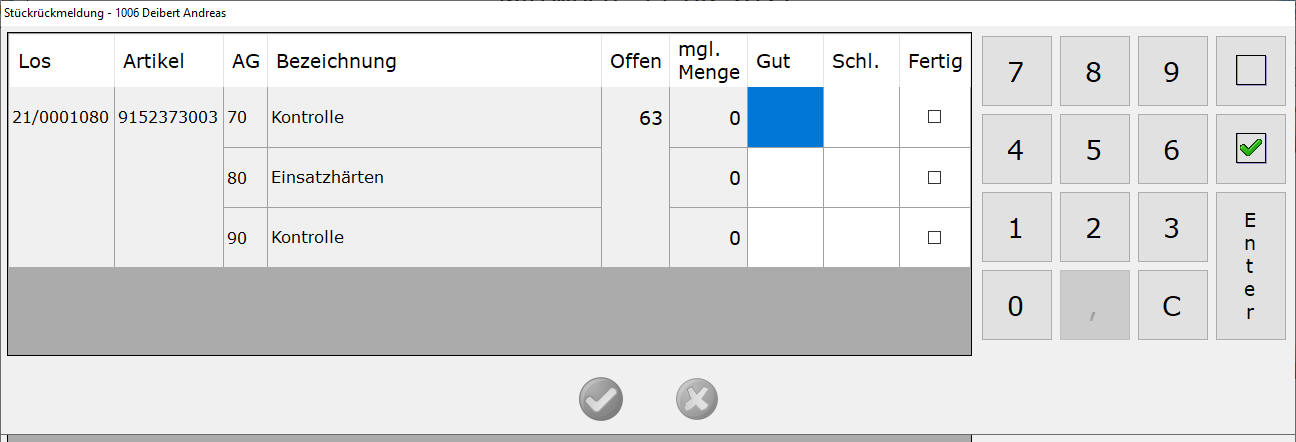 Geben Sie bei Gut die Gut-Stück an. Also die Stückzahl die in den nächsten Arbeitsgang als in Ordnung weitergegeben werden kann.
Bei Schl. geben Sie die Schlecht-Stück, also die defekten / kaputten Teile an.
Fertig wird dann angehakt, wenn der Arbeitsgang komplett fertig ist. Damit erscheint dieser Arbeitsgang in Zukunft auch nicht mehr auf einer der Terminal Auswahllisten.
Um durch die Felder zu springen tippen Sie einfach auf Enter. Sind alle Felder befüllt worden, so wird der Haken grün
Geben Sie bei Gut die Gut-Stück an. Also die Stückzahl die in den nächsten Arbeitsgang als in Ordnung weitergegeben werden kann.
Bei Schl. geben Sie die Schlecht-Stück, also die defekten / kaputten Teile an.
Fertig wird dann angehakt, wenn der Arbeitsgang komplett fertig ist. Damit erscheint dieser Arbeitsgang in Zukunft auch nicht mehr auf einer der Terminal Auswahllisten.
Um durch die Felder zu springen tippen Sie einfach auf Enter. Sind alle Felder befüllt worden, so wird der Haken grün

-
Womit Sie die gemeinsamen Loszeitbuchung beendet und gültig abgespeichert haben.
Sollte nun auf eine abweichende Maschine gebucht werden, so scannen Sie vor dem Punkt 4, kombinierter Arbeitsgangbarcode, den Barcode der gewünschten Maschine.
Diese Liste finden Sie unter Zeiterfassung, Maschinen, Journal, Maschinenliste, Barcode anhaken

bei der Buchung auf eine abweichende Maschine erscheint eine Fehlermeldung dass dies abweichend zum geplanten Arbeitsgang ist und daher nicht zugelassen ist.
Sie können diese Prüfung
 durch den Parameter PARAMETER_KDC_KEINE_MASCHINENPRUEFUNG deaktivieren
durch den Parameter PARAMETER_KDC_KEINE_MASCHINENPRUEFUNG deaktivieren
Offene Zeitverteilung vorhanden
Wird am Terminal offen Zeitverteilung vorhanden angezeigt,
 so bedeutet dies, dass die nachfolgenden Arbeitsgänge, auch in rot angezeigt, gemeinsam gestartet wurden. Diese können gemeinsam beendet werden oder es kann ein weiterer Arbeitsgang hinzugefügt werden. Um zu den Arbeitsgängen einen weiteren hinzuzufügen, scannen Sie bitte am Terminal erneut den $PLUS = Lose gemeinsam buchen.
Sie kommen wieder in die Erfassungsliste der Verkettungsbuchung. Hier können Sich durch scannen der Barcodes, so wie oben beschrieben weitere Arbeitsgänge, die Sie zum gleichen Beginnzeitpunkt gestartet haben hinzufügen. Die Erfassung beenden Sie wiederum durch Scann von $PLUS bzw. Lose gemeinsam buchen.
so bedeutet dies, dass die nachfolgenden Arbeitsgänge, auch in rot angezeigt, gemeinsam gestartet wurden. Diese können gemeinsam beendet werden oder es kann ein weiterer Arbeitsgang hinzugefügt werden. Um zu den Arbeitsgängen einen weiteren hinzuzufügen, scannen Sie bitte am Terminal erneut den $PLUS = Lose gemeinsam buchen.
Sie kommen wieder in die Erfassungsliste der Verkettungsbuchung. Hier können Sich durch scannen der Barcodes, so wie oben beschrieben weitere Arbeitsgänge, die Sie zum gleichen Beginnzeitpunkt gestartet haben hinzufügen. Die Erfassung beenden Sie wiederum durch Scann von $PLUS bzw. Lose gemeinsam buchen.
Wird bei offener Zeitverteilung ein einzelner Arbeitsgang gescannt, so erscheint:
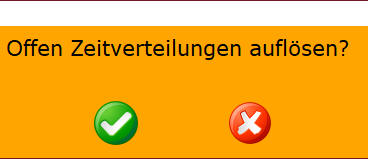 Damit wird signalisiert, dass noch offene Zeitverteilungen gegeben sind und dass diese aufgelöst = beendet werden.
Unmittelbar daran anschließend erscheint nun die Erfassung der Gut-Schlecht-Stück.
Damit wird signalisiert, dass noch offene Zeitverteilungen gegeben sind und dass diese aufgelöst = beendet werden.
Unmittelbar daran anschließend erscheint nun die Erfassung der Gut-Schlecht-Stück.
Weiters werden offene Zeitverteilungen dann aufgelöst, wenn ein GEHT oder eine UNTERbrechung gebucht wird.
$PLUS Wie werden die Zeiten der $PLUS Buchung verteilt?
Die Zeiten werden anhand des Zeitverteilungstyp / Zeitverteilungtyp verteilt.
Dd.h. für die Behandlung der zu verteilenden Zeiten stehen aktuell folgende verschiedene Vorgehensweisen zur Verfügung. Diese werden durch den Parameter ZEITVERTEILUNG_TYP gesteuert.
-
Wert 0:
Hier erfolgt die Zeitverteilung aus dem Gedanken heraus, dass immer ähnliche Tätigkeiten gemeinsam durchgeführt werden. Damit wird, egal wie die Sollzeiten definiert sind, die Verteilung anhand der Losgrößen vorgenommen wird.
Hintergrund, wie ist mit Rüstzeiten umzugehen, werden diese als eigene Arbeitsgänge und immer eigenständig gebucht, oder sind diese in den Sollzeiten des einzelnen Arbeitsganges enthalten.
Darum werden eben die Zeiten auf die einzelnen Lose anhand der Losgrößen verteilt.
Der Gedankengang dazu ist: Es werden nur sehr ähnliche Arbeitsgänge auf einmal gemacht. Das heißt es ist davon auszugehen, dass die Fertigungsschritte sehr ähnlich sind. Daher ist anzunehmen, dass das Rüsten nur einmal anfällt und dass die Stückzeiten annährend gleich sind. Das bedeutet, dass die Gesamtzeit des einzelnen Arbeitsganges anhand der Losgrößen verteilt werden kann. Je Los bedeutet dies:
Dauer (der einzelnen Tätigkeit des MAs) * Losgröße (jedes betroffenen Loses) / Summe aller Losgrößen aller an der Buchung beteiligten Lose.
Bitte beachten Sie, dass mit dieser Einstellung immer die gleiche Tätigkeit für den durchgeführten Arbeitsgang gebucht wird. Also den als erstes angestempelten / ausgewählten Arbeitsgang.
Bitte beachten Sie auch den wesentlichen Unterschied der Verbuchung der Maschinenzeiten.
Wurden mit der $PLUS Buchung Maschinen gestartet die als Manuell zu bedienende Maschinen definiert sind, so werden die Zeiten 1:1 mit den MitarbeiterInnen Zeiten gebucht. Sind das aber Maschinen die unter die Mehrmaschinenbedienung fallen, also alle Maschinen die nicht als Manuell gekennzeichnet sind, so wird, die gesamte Zeit zwischen Beginn und Ende der $PLUS Buchung auf alle beteiligten Maschinen gebucht.
-
Wert 1:
Hier erfolgt die Zeitverteilung anhand der zurückgemeldeten Gut-/Schlecht-Stück.
D.h. es werden für jede Tätigkeit die zurückgemeldete Stückzahl mit der Sollzeit multipliziert und dies als Basiswert für die Ermittlung des Verteilungsfaktors verwendet.
Ist für einen Arbeitsgang keine Sollzeit gegeben, so wird der Wert des Parameters ZEITVERTEILUNG_SOLLZEIT_WENN_0 verwendet, welcher default auf 60Minuten gestellt ist.
Wird keine Stückzahl für die Gut/Schlecht-Menge angegeben, so wird die Buchung ignoriert. Damit haben Sie die Möglichkeit fälschlich gestartete Tätigkeiten aus der Verteilung auszunehmen.
Im Gegensatz zur Einstellung Wert 0 wird hier diejenige Tätigkeit verwendet, welche für den Arbeitsgang definiert ist. D.h. es kann ein Mitarbeiter durchaus verschiedenste Tätigkeiten durchführen.
Beachten Sie bitte auch, dass für Mehr-Maschinen die gesamte Zeit welche zwischen Beginn- und Endzeitpunkt der $PLUS-Buchung liegt, die Maschine läuft angenommen und gebucht wird. Also alle Maschinen gleichzeitig laufen.
-
Wert 2:
Auch hier erfolgt die Zeitverteilung anhand der zurückgemeldeten Gut-Schlecht-Stück.
Zusätzlich werden jedoch mögliche Rüst-Arbeitsgänge berücksichtigt.
D.h. das Ziel ist, dass man damit die Möglichkeit hat, dass gleichzeitig gerüstet und auf anderen umgespannt / gefertigt wird.
Das bedeutet, anhand der gebuchten Arbeitsgänge wird festgestellt ob überhaupt ein Rüstarbeitsgang gebucht wurde. Ist dem nicht so, wird wie unter Wert 1 beschrieben vorgegangen.
Gibt es einen Rüstarbeitsgang und auch Umspann-Arbeitsgänge, so werden die Umspann-Arbeitsgänge mit ihren Sollzeiten eingebucht und die nun verbleibende Zeit wird als Rüstzeit gebucht.
Ist die Summe der Umspann-Soll-Zeit größer als die verfügbare Zeit, so wird von der verfügbaren Zeit je Rüsten eine Minute abgezogen und die nun verbleibende Zeit wird auf die Umspann-Arbeitsgänge wie unter Typ 1 beschrieben verteilt.
wie wird die Zeitverteilung von manuellen Maschinen durchgeführt?
Wenn eine $PLUS Buchung, also Los-Zeiten gemeinsam starten für manuelle Maschinen durchgeführt wird, so bedeutet ja das manuelle Buchen, dass die Maschine immer fix einer Mitarbeiter-Zeitbuchung zugeordnet ist. Das bedeutet weiterhin, dass wenn nun z.B. zwei Arbeitsgänge auf verschiedenen Maschinen gestartet wurden, die Laufzeit der Maschinen genauso aufgeteilt wird, wie die Arbeitszeit für den Mitarbeiter (siehe oben, Zeitverteilung der $PLUS Buchung). In anderen Worten, wenn Sie damit erreichen möchten, dass die Laufzeit der Maschinen sich über den gesamten Zeitraum erstreckt, aber nur die Zeit des Mitarbeiters verteilt wird, so ist dies bei manuell zu bedienenden Maschinen nicht vorgesehen. In diesem Falle ist das gemeinsam buchen dafür gedacht, dass der Mitarbeiter seine Arbeitsgänge z.B. am Morgen startet und dann zuerst den ersten Arbeitsgang macht und dann den zweiten usw.. Es wird auch davon ausgegangen, dass wenn ein Arbeitsgang beendet wird auch keine Maschinenlaufzeiten anfallen.
Sehen Sie dies bitte als ganz deutlichen Unterscheid zur [Mehrmaschinenbedienung](Maschinenzeiterfassung.htm#manuelle Bedienung).
Zeitverteilung $PLUS Es werden bei den Zeitverteilungen keine Arbeitsgangnamen angezeigt?
A: Am Terminal werden nur die Bezeichnungen der Tätigkeiten angezeigt. Wenn nun z.B. nur die Kurzbezeichnung bei der Tätigkeit definiert ist, so wird nach der AG10: null angezeigt.
In diesem Falle stellen Sie bitte Ihre Artikeldefinition richtig.
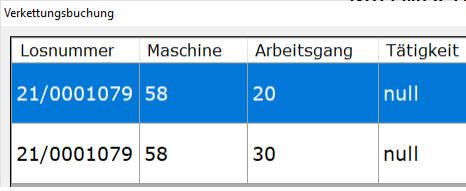
bzw.
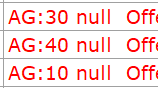
Es müssen immer soviele bzw. zuviele Arbeitsgänge bestätigt werden?
Gedanklich will bei der Stückrückmeldung der Mitarbeiter immer nur den Arbeitsgang zurückmelden an dem er gerade gearbeitet hat.
Andererseits ist der Ablauf so, dass ein Mitarbeiter durchaus mehrere Maschinen gleichzeitig startet, womit sich implizit ergibt, dass mehrere Arbeitsgänge parallel laufen.
Hier kommt mit dazu, dass den einzigen Zeitpunkt den ein Mitarbeiter ziemlich sicher weiß, der Beginn seiner Arbeit ist. Weshalb die Logik der Kieselstein ERP Zeiterfassung auch so aufgebaut ist, dass immer (nur) Beginn gebucht wird und, für den Menschen, der nächste Beginn automatisch die zuletzt gebuchte Tätigkeit beendet. Womit sich implizit ergibt, dass damit auch alle, noch nicht vollständig beendeten Arbeitsgänge, wenn die Stückrückmeldung aktiv ist, eingegeben werden müssen.
Welche Arbeitsgänge werden für die Stückrückmeldung vorgeschlagen?
Früher wurden immer alle seit dem letzten Kommt angestempelten und nicht als Fertig gekennzeichneten Arbeitsgänge für die Buchung der Gut/Schlecht Stück vorgeschlagen.
Da gedanklich der Fertigungsmitarbeiter aber mit der Stückrückmeldung, bzw. der als Auslöser erforderlichen Ende (bzw. Geht) Buchung davon ausgeht, dass er damit diese Arbeitsgänge abgeschlossen hat, wurde dies nun insoweit eingeschränkt, dass die seit dem letzten Ende bzw. seit dem letzten Kommt angebuchten Arbeitsgänge, die noch nicht als fertig gekennzeichnet wurden, angezeigt werden und somit die Stückrückmeldung abgefragt wird.
Siehe dazu bitte auch Parameter EINZELARBEITSGANG_BUCHEN.
Es erscheint Fehler In Zeitdaten
Erhalten Sie bei der Auflösungsbuchung mehrere gestarteter Lose eine Fehlermeldung ähnlich der nachstehenden,
 so bedeutet dies, dass in den Zeitbuchungen der Person (Es wird dazu das Kurzzeichen in Klammern angegeben, in diesem Falle JH) zum angegebenen Zeitpunkt eine ungültige Zeitbuchung gegeben ist. In diesem Falle muss zuerst diese Fehlbuchung korrigiert werden und danach die Ende-Buchung erneut durchgeführt werden.
Hinweis: Es kann durchaus sein, dass die Fehlbuchung zwar auf das gleiche Los, den gleichen Arbeitsgang zeigt, aber durch eine andere Person ausgelöst wurde.
so bedeutet dies, dass in den Zeitbuchungen der Person (Es wird dazu das Kurzzeichen in Klammern angegeben, in diesem Falle JH) zum angegebenen Zeitpunkt eine ungültige Zeitbuchung gegeben ist. In diesem Falle muss zuerst diese Fehlbuchung korrigiert werden und danach die Ende-Buchung erneut durchgeführt werden.
Hinweis: Es kann durchaus sein, dass die Fehlbuchung zwar auf das gleiche Los, den gleichen Arbeitsgang zeigt, aber durch eine andere Person ausgelöst wurde.
So könnte in der Zeiterfassung z.B. angezeigt werden:
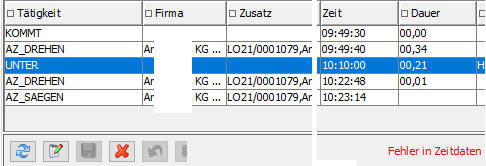
Das bedeutet, dass durch die fehlende Endebuchung der Pause / Unterbrechung keine Zeitverteilungsberechnung gemacht werden kann, was oben angezeigten Fehler verursacht.
Bitte stellen Sie zuerst die Buchungen richtig.
Wie kann man Lose / Arbeitsgänge gemeinsam starten und abweichende Maschinen auswählen?
Verwenden Sie dafür bitte die Buchung direkt auf [Lose, Arbeitsgänge](#Direkt auf Lose buchen).
Hier hat sich bewährt, dass für jede Maschinengruppe ein Terminal zum Einsatz kommt. D.h. jedes Terminal ist eindeutig einer Maschinengruppe zugewiesen.
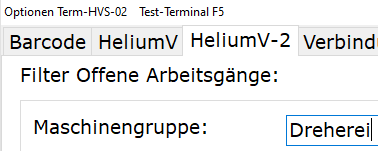 Nun wählen Sie, nach dem Scan des Personenbarcodes, Lose. Es werden nur die Arbeitsgänge angezeigt, die der Maschinengruppe zugeordnet sind.
Nun planen Sie, welche Arbeitsgänge Sie auf welchen Maschinen tatsächlich machen.
D.h. zuerst den Arbeitsgang antippen und dann Tipp auf Maschine
Nun wählen Sie, nach dem Scan des Personenbarcodes, Lose. Es werden nur die Arbeitsgänge angezeigt, die der Maschinengruppe zugeordnet sind.
Nun planen Sie, welche Arbeitsgänge Sie auf welchen Maschinen tatsächlich machen.
D.h. zuerst den Arbeitsgang antippen und dann Tipp auf Maschine  Nun wählen Sie verketten
Nun wählen Sie verketten  und tippen nun die Arbeitsgänge an, die sie gemeinsam starten möchten und bestätigen erneut mit verketten.
und tippen nun die Arbeitsgänge an, die sie gemeinsam starten möchten und bestätigen erneut mit verketten.
Kann das Terminal auch per WLan angebunden werden?
Technisch betrachtet kommen alle neuen Terminals auch mit einem WLan Anschluss. Unsere Meinung zum Thema WLan ist, WLan ist super für mobile Geräte, wie z.B. den mobilen Barcodescanner. Unser Rat: Belasten Sie Ihr WLan bitte nicht mit stationären Geräten. Die Bandbreite des WLans ist stark begrenzt. Halten Sie dies daher für wirklich mobile Geräte frei.
Hier kommt oft mit dazu, dass die Terminals mitten in den Produktionshallen montiert sind. Da wird Roboter geschweisst und Laser geschnitten und gefräst und Kabel gekrimpt usw. usf.. Das bedeutet, dass die Funkausbreitung oft von den Abstrahlungen der teilweise schon sehr alten Maschinen massiv gestört wird. Und natürlich ist diese Störung jede Minute anders. Daher: Investieren Sie den Aufwand und verkabeln Sie ihre stationären IT-Geräte ordentlich. Denken Sie dabei auch an die mögliche Potentialverschiebung zwischen Switch(en) und Gerät(en). Für Fragen dazu wenden Sie sich bitte vertrauensvoll an Ihr Kieselstein ERP Team. Aufgrund unserer lange Geschichte haben wir auch in diesen Bereichen entsprechende Erfahrungen, die frisch ausgelernte IT-Techniker nicht einmal vom Hörensagen kennen.
Auch zeigt die Praxis immer wieder, dass WLan meist nicht die erforderliche Stabilität für einen echten Dauerbetrieb hat.
Mit welcher Zeit bucht das Terminal?
Früher wurden alle Zeitbuchungen mit der Uhrzeit (dem Zeitstempel) des erfassenden Gerätes, wie z.B. Terminal, gebucht. Seit einiger Zeit wird eine eventuelle geringe Abweichung zwischen den Uhrzeiten der Terminals gegenüber dem Server in der Form gehandhabt, dass wenn diese Differenz unter 10Sekunden ist (siehe bitte dazu Parameter TOLERANZ_ZEITABWEICHUNG_TERMINAL), so wird für die Buchung exakt die Zeit des Servers verwendet. Ist die Zeitdifferenz größer, weil z.B. Daten vom mobilen Barcodestift nachübertragen werden, wird die Zeit aus der original Zeitbuchung verwendet.
Wie können Doppelbuchungen vermieden werden?
Es kommt immer wieder vor, dass Mitarbeiter nicht so genau wissen ob sie jetzt nach Hause gehen oder kommen. D.h. es werden einfach die falschen Knöpfe betätigt und in der Regel fällt dem Mitarbeiter dies bei der Prüfung der Buchung durch die Rückmeldung des Terminals auf.
Nun korrigiert der Mitarbeiter seine Buchung innerhalb z.B. 30Sekunden.
Damit hat er für fast den gleichen Zeitpunkt eine gültige und eine ungültige Buchung erfasst. Um dies nun zu vermeiden gibt es mit dem Parameter VORHERIGE_ZEITBUCHUNG_LOESCHEN die Möglichkeit, Ihr Kieselstein ERP so einzustellen, wenn eine Zeiterfassungsbuchung vom Terminal an den Kieselstein ERP Server übertragen wird, und es sind mehr als die eingestellten Sekunden (welche >0 sein müssen) vergangen, so werden wenn dies eine KOMMT/GEHT/UNTERbrechungsbuchung von der Quelle ist, welche mit ZT beginnt (also Terminal), so die letzte Buchung des Tages gesucht. Wenn diese nicht länger als die Anzahl der Sekunden vergangen ist und es ebenfalls eine KOMMT/GEHT/UNTER - Buchung ist, dann wird diese gelöscht (auch wenn diese Buchung von einer anderen Quelle kam).
Besonderheit die sich durch die automatische Schichterkennung ergibt.
Wird, z.B. beim Geht, fälschlicherweise eine Kommt-Buchung durchgeführt so wird aufgrund der Schichterkennung damit das Zeitmodell des Tages geändert. Nun stellt der Mitarbeiter seinen Fehler fest und korrigiert innerhalb des Zeitraums (30") die Buchung auf ein Geht, so wird damit das an dem Tag vorhandene Zeitmodell (wieder) gelöscht.
Können vom Terminal aus auch Ablieferetiketten gedruckt werden?
Es kann dies über die Arbeitsplatzparameter (System) eingerichtet werden.
Nutzen Sie dafür als PC-Name
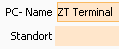 die in der Zeiterfassung angegebene
die in der Zeiterfassung angegebene  der Zeitbuchung des jeweiligen Terminals.
der Zeitbuchung des jeweiligen Terminals.
Tragen Sie hier beim Arbeitsplatzparameter DRUCKERNAME_MOBILES_LOSABLIEFER_ETIKETT den entsprechenden Druckernamen ein.
Für die Verwendung von Windows-Druckern von einem Linux-Server aus, ist ein spezieller Printservice einzurichten. Bitte wende dich an deinen Kieselstein ERP Betreuer.
Hinweis: Sollten ev. Terminal-PC-Name falsch geschrieben sein, so passe bitte den Namen des Terminals an. Vermeiden diese Einträge zu löschen.
Um Varianten der Ablieferetiketten zu drucken nutze das Feld Vorzugsteil aus dem Artikel der Stückliste. Nutze dafür, je nach Standort des Terminals auch den Eintrag im Reiter Kieselstein ERP - 2 in der Konfiguration des Terminals unter Kennung.
kann auch Material direkt am Terminal gebucht werden?
Es kann mit einem speziellen Barcode die Materialbuchung am Terminal aufgerufen werden.
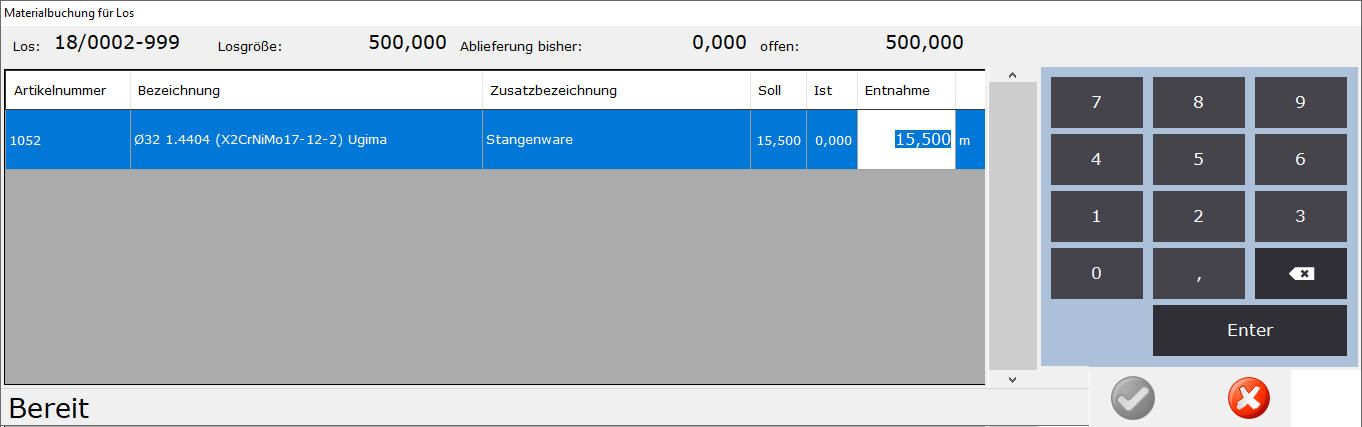 Mit dieser Funktion erhalten Sie eine Liste der Sollmaterialpositionen des Loses. Zugleich werden je Sollmaterialposition die Sollmenge, die bisher entnommene Menge angezeigt. Zusätzlich wird als Entnahme die offene Menge vorgeschlagen. Hier können die Mengen korrigiert werden. Sind alle Positionen bestätigt kann durch Tipp auf den grünen Haken die Materialbuchung zum Server gesandt werden. Konnten die Buchungen durchgeführt werden, so wird die Darstellung verlassen und wieder auf einen neuen Mitarbeiter gewartet. Konnte das Material nur teilweise verbucht werden, wird bei den Sollmaterialpositionen bei denen die Buchungen nicht durchgeführt werden konnten entsprechende Fehlermeldungen angezeigt.
Mit dieser Funktion erhalten Sie eine Liste der Sollmaterialpositionen des Loses. Zugleich werden je Sollmaterialposition die Sollmenge, die bisher entnommene Menge angezeigt. Zusätzlich wird als Entnahme die offene Menge vorgeschlagen. Hier können die Mengen korrigiert werden. Sind alle Positionen bestätigt kann durch Tipp auf den grünen Haken die Materialbuchung zum Server gesandt werden. Konnten die Buchungen durchgeführt werden, so wird die Darstellung verlassen und wieder auf einen neuen Mitarbeiter gewartet. Konnte das Material nur teilweise verbucht werden, wird bei den Sollmaterialpositionen bei denen die Buchungen nicht durchgeführt werden konnten entsprechende Fehlermeldungen angezeigt.
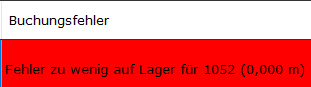 Bitte beachten Sie, dass die Materialbuchungen, nach dem Tipp auf den grünen Haken auf einmal durchgeführt werden. Es wird dann das Ergebnis für alle Artikel / Positionen aufgelistet.
Eine Rückgabe von Material ist derzeit in dieser Funktion nicht vorgesehen. D.h. es muss immer eine positive oder keine Entnahme durchgeführt werden.
Bitte beachten Sie, dass die Materialbuchungen, nach dem Tipp auf den grünen Haken auf einmal durchgeführt werden. Es wird dann das Ergebnis für alle Artikel / Positionen aufgelistet.
Eine Rückgabe von Material ist derzeit in dieser Funktion nicht vorgesehen. D.h. es muss immer eine positive oder keine Entnahme durchgeführt werden.
Info:
Um zu erreichen, dass das Material nicht automatisch mit der Losausgabe, also der Änderung des Losstatuses, ausgegeben wird, muss entweder in der Stückliste Materialbuchung bei Ablieferung aktiviert sein, bzw. der Parameter KEINE_AUTOMATISCHE_MATERIALBUCHUNG aktiviert sein.
Zusätzlich kann auch die Handausgabe  zur Änderung des Losstatuses verwendet werden.
zur Änderung des Losstatuses verwendet werden.
Kann direkt auf Lose gebucht werden?
Um die digitale Fertigung zu unterstützen, muss in der Konfiguration des Terminals auch der Button Lose aktiviert sein. Wenn dem so ist, erscheint in der Button-Leiste auch der Knopf Lose
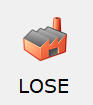
D.h. nach dem Scan der Ausweisnummer tippen Sie auf Lose. Somit erscheint die Liste der offenen Arbeitsgänge.
Diese ist, ja nach Konfiguration, gegebenenfalls auf eine Maschine bzw. eine Maschinengruppe eingeschränkt (Siehe Konfiguration).

Die Arbeitsgänge sind vom ältesten zum aktuellsten Arbeitsgang sortiert, was bedeutet, dass Sie eigentlich den ersten Arbeitsgang zuerst beginnen sollten.
Es werden dabei nur die Arbeitsgänge der Lose im Status in Produktion bzw. teilerledigt angezeigt.
D.h. achten Sie bei der Planung darauf, nur diejenigen Lose auszugeben, die tatsächlich gefertigt werden sollten. Gegebenenfalls trennen Sie zwischen Los ausgegeben und Los in Produktion. Siehe dazu den Parameter AUSGABE_EIGENER_STATUS.
-
Mit Start beginnen Sie die Tätigkeit auf dem Arbeitsgang mit der entsprechenden Maschine.
-
Mit Fertig wird der Arbeitsgang als vollständig abgearbeitet gekennzeichnet.
-
Mit Verketten wird die gemeinsame Arbeit auf verschiedenen Arbeitsgängen von unterschiedlichen oder gleichen Losen gestartet.
-
Mit Ende beenden Sie alle aktuell laufenden Tätigkeiten. Dies wird insbesondere für das Beenden der Verkettungsbuchungen genutzt um die entsprechende Zeitverteilung zu erreichen.
-
Mit Material starten Sie die Materialentnahmebuchung auf das Los durch tipp auf

-
Mit Abliefern werden entsprechende Mengen dieses Loses abgeliefert.
-
Mit Losgröße kann die jeweilige Losgröße des Loses geändert werden.
-
Mit Maschine kann der Arbeitsgang auf einer anderen Maschine als beim Arbeitsgang hinterlegt durchgeführt werden.
-
Mit Info, erhalten Sie das Artikelstammblatt der Stückliste in einer PDF Sicht dargestellt
-
Mit Kalkulation sehen Sie die aktuelle Nachkalkulation des Loses mit allen Daten und den entsprechenden Zeitentwicklungen der Arbeitsgänge, gegliedert nach Personen bzw. Maschinen.
Bei Kalkulation werden die Daten ebenfalls in einer PDF Sicht dargestellt.
-
Mit Dokumente werden die Dokumente des Dokumentenlinks des Stücklistenartikels des Loses angezeigt.
-
Mit Kommentar sehen Sie das Artikelstammblatt der Stückliste des Loses. D.h. hier können z.B. die Zeichnungen Ihrer Stückliste hinterlegt und angezeigt werden.
-
Mit Losinfo wird aus dem Los die Produktionsinformation (Modul Los, Menüpunkt Los, Drucken, Produktionsinformation) angezeigt.
Um die Losauswahlliste gut bedienen zu können, ist eventuell eine Anpassung des Timeouts für diese Liste erforderlich. Wählen Sie in der Konfiguration, im Reiter Allgemein das Timeout für Lose. Bewährt hat sich hier ein Wert von ca. 60 Sekunden. 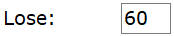
Welche / wieviele Arbeitsgänge werden angezeigt?
Aus Geschwindigkeitsgründen werden immer nur die 200 ältesten Arbeitsgänge angezeigt. Da dies auch abhängig von der Einschränkung nach Maschine bzw. Maschinengruppe ist, wird unter Umständen eine andere Anzahl von Arbeitsgängen angezeigt. Zusätzlich greift hier noch der Parameter ZEITVERTEILUNG_TYP. D.h. bei Typ = 2 werden gegebenenfalls nur der Rüst- und der erste Umspann-Arbeitsgang je Arbeitsgang angezeigt. Bitte achten Sie auf eine realistische Zeitplanung Ihrer Lose und Arbeitsgänge, bzw. aktivieren Sie dafür im Reiter Kieselstein ERP-2 die Maschinengruppe bzw. die Maschinenidentifikation.
Wie verkettet man Lose / Arbeitsgänge?
Tippen Sie auf Verketten.  Nun sind alle anderen Symbole grau und auch die Liste der Arbeitsgänge ist nicht markiert.
Tippen Sie nun diejenigen Arbeitsgänge an, die Sie gemeinsam starten möchten. Zum Abschluss Tippen Sie wieder auf verketten.
Damit werden die Buchungen für die zukünftige Verteilung hinterlegt.
Sollten Sie nun erneut das verketten starten wollen, so muss zuerst diese Verteilung beendet werden. Anderenfalls erscheint die Meldung
Nun sind alle anderen Symbole grau und auch die Liste der Arbeitsgänge ist nicht markiert.
Tippen Sie nun diejenigen Arbeitsgänge an, die Sie gemeinsam starten möchten. Zum Abschluss Tippen Sie wieder auf verketten.
Damit werden die Buchungen für die zukünftige Verteilung hinterlegt.
Sollten Sie nun erneut das verketten starten wollen, so muss zuerst diese Verteilung beendet werden. Anderenfalls erscheint die Meldung
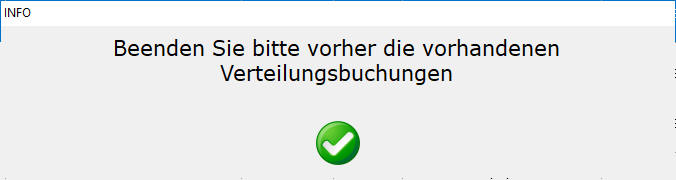 Beenden Sie bitte vorher die vorhandenen Verteilungsbuchungen.
Das Beenden kann z.B. durch das Einscannen von Ende erfolgen.
Beenden Sie bitte vorher die vorhandenen Verteilungsbuchungen.
Das Beenden kann z.B. durch das Einscannen von Ende erfolgen.
Für die Verteilungsberechnung beachten Sie bitte unbedingt das unter [$PLUS](#Zeitverteilung $PLUS) geschriebene.
Kann man auch Zeichnungen eines Loses ansehen?
Ja. Wählen Sie einen Arbeitsgang eines Loses und tippen Sie auf
 Dokumente.
Nun erscheint die Liste der für den Stücklistenartikel definierten Dokumentenlinks welche z.B. wie folgt aussehen könnte.
Dokumente.
Nun erscheint die Liste der für den Stücklistenartikel definierten Dokumentenlinks welche z.B. wie folgt aussehen könnte.
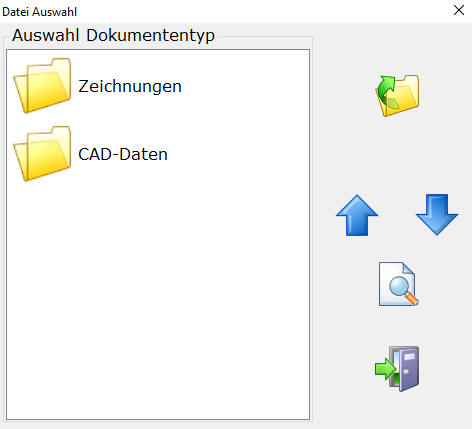 Zur Definition der Dokumentenlinks siehe bitte, System, Mandant, Dokumentenlink.
Wählen Sie nun das entsprechende (Unter-)Verzeichnis, tippen dann die gewünschte Zeichnung an und tippen dann auf die Lupe um die Zeichnung im jeweiligen Viewer anzuzeigen.
Zur Definition der Dokumentenlinks siehe bitte, System, Mandant, Dokumentenlink.
Wählen Sie nun das entsprechende (Unter-)Verzeichnis, tippen dann die gewünschte Zeichnung an und tippen dann auf die Lupe um die Zeichnung im jeweiligen Viewer anzuzeigen.
Wichtig: Das Terminal muss auf den hinter den Dokumentenlinks liegenden Netzwerkpfad zumindest lesende Zugriffsrechte haben, anderenfalls eine entsprechende Fehlermeldung erscheint
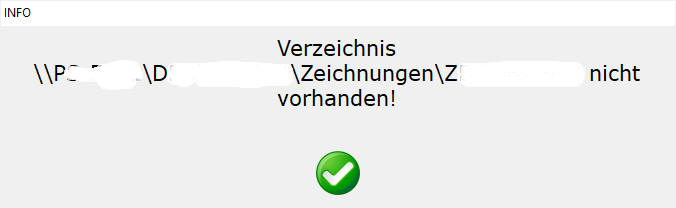
Bei der Anzeige werden derzeit folgende Dateitypen unterstützt:
pdf, tif, png, jpg und dxf/dwg. Für dxf/dwg muss der FreeDwgViewer installiert sein, für PDF der AcrobatReader.
Zum Verlassen der Auswahlliste tippen Sie bitte auf die Tür.
Was bedeutet die Fehlermeldung
Wird die Fehlermeldung: 404 - Datei oder Verzeichnis nicht gefunden
 angezeigt bedeutet dies, dass Ihr Kieselstein ERP Server auf den Zeichnungspfad kein lesendes Recht hat.
angezeigt bedeutet dies, dass Ihr Kieselstein ERP Server auf den Zeichnungspfad kein lesendes Recht hat.
Es kommt immer die Fehlermeldung Maschine nicht gefunden
Wenn eine Fehlermeldung ähnlich dieser kommt
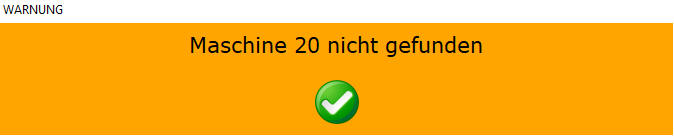 so prüfen Sie, dass die Definitionen am Terminal mit der Definition für Ihr Kieselstein ERP übereinstimmen.
So ist gerne die Länge der Belegnummer bzw. die Anzahl der Jahresstellen falsch.
So waren in diesem Falle die Stellen vertauscht.
so prüfen Sie, dass die Definitionen am Terminal mit der Definition für Ihr Kieselstein ERP übereinstimmen.
So ist gerne die Länge der Belegnummer bzw. die Anzahl der Jahresstellen falsch.
So waren in diesem Falle die Stellen vertauscht.
 Was bedeuten würde, dass es nur zweistellige Belegnummern gäbe und das Jahr 7 Stellen hat.
Achten Sie bitte auch darauf, dass das Trennzeichen in den Belegen keinen - Bindestrich enthalten darf.
Hinweis: Diese Meldung kann auch bei der Auswahl aus der Los-Auswahlliste vorkommen. Die Ursache ist die gleiche.
Was bedeuten würde, dass es nur zweistellige Belegnummern gäbe und das Jahr 7 Stellen hat.
Achten Sie bitte auch darauf, dass das Trennzeichen in den Belegen keinen - Bindestrich enthalten darf.
Hinweis: Diese Meldung kann auch bei der Auswahl aus der Los-Auswahlliste vorkommen. Die Ursache ist die gleiche.
Buchen auf eine abweichende Maschine
Durch Tipp auf 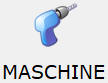 Maschine kann abweichend zur durch den Arbeitsplan, Fertigungsbegleitschein geplanten Maschine eine andere Maschine ausgewählt werden.
Maschine kann abweichend zur durch den Arbeitsplan, Fertigungsbegleitschein geplanten Maschine eine andere Maschine ausgewählt werden.
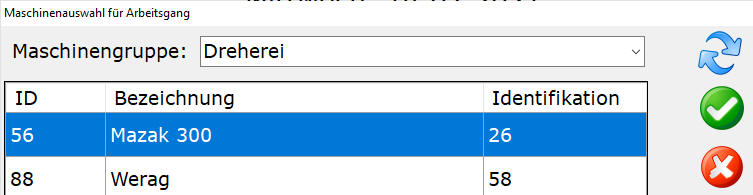 Im oberen Bereich kann durch Tipp auf die Maschinengruppe die Auswahl auf eine Maschinengruppe eingeschränkt werden.
Um dies für den Mitarbeiter so einfach wie möglich zu gestalten, kann die hier vorgeschlagene Maschinengruppe im Personal, Daten, Maschinengruppe vorbesetzt werden.
Im oberen Bereich kann durch Tipp auf die Maschinengruppe die Auswahl auf eine Maschinengruppe eingeschränkt werden.
Um dies für den Mitarbeiter so einfach wie möglich zu gestalten, kann die hier vorgeschlagene Maschinengruppe im Personal, Daten, Maschinengruppe vorbesetzt werden.

Der RFID Leser geht nicht mehr?
Es kann, mit Stromschwankungen, verschiedensten anderen Störungen leider vorkommen, dass eines der USB Geräte nicht mehr funktioniert. Hier hat sich bewährt, diese Geräte wirklich stromlos zu machen um sie wieder ordentlich neu zu initialisieren. D.h. bitte das Terminal herunterfahren und danach komplett ausschalten und komplett vom Strom nehmen. In der Regel werden aktuell Netzwerkkarten und USB Geräte auch dann noch versorgt, wenn zwar der Rechner angeblich abgeschaltet ist, aber noch am Stromnetz angeschlossen ist. Warten Sie dann bitte nach dem abstecken ca. 5-10Minuten und schließen Sie danach das Terminal wieder an. Die Wahrscheinlichkeit dass dann der RFID Leser oder auch ein Barcodescanner wieder funktioniert ist sehr hoch.
Mein Barcodeleser liest nicht mehr, reagiert nicht
Heutzutage kann man alle Barcodescanner programmieren. Wenn nun versehentlich z.B. eine falsche Schnittstelle ausgewählt wurde, kann es Situationen geben, dass der Barcodescanner nicht mehr reagiert. Hier ist es bei den von uns gelieferten Scannern so, dass Sie in diesem Falle den Scanner abstecken, die Scantaste drücken und halten und dann den Scanner anstecken. Der Scanner geht nun in einen Resetmodus und sollte wieder funktionieren. Beachten Sie bitte, dass damit auch der Scanner neu zu parametrieren ist.
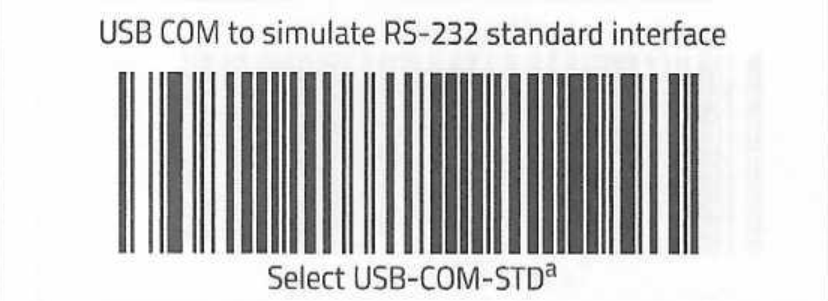 Für die Verwendung als Barcodescanner für unsere Terminals nutzen Sie bitte obigen Setupcode.
ACHTUNG: Je nach Anschluss am Terminal, ist die Terminalsoftware neu auf die nun verfügbare COM-Schnittstelle einzustellen.
Für die Verwendung als Barcodescanner für unsere Terminals nutzen Sie bitte obigen Setupcode.
ACHTUNG: Je nach Anschluss am Terminal, ist die Terminalsoftware neu auf die nun verfügbare COM-Schnittstelle einzustellen.
In sehr sehr wenigen Fällen, funktioniert auch das nicht. Hier muss der Scanner Softwaretechnisch zurückgesetzt werden. Auch dies ist, mit Ihrer Unterstützung, per Fernwartung möglich. Bitte melden Sie sich in diesem Falle bei uns.
Sollte der Scanner nach dem Anstecken und bei laufendem Terminalprogramm beim Scannen ein komisches GrGr ausgeben, so bedeutet dies, dass der Com-Port des Scanners nicht registriert ist. D.h. er muss im Konfigurationsmodus des Terminals, richtig eingestellt werden.
Wenn Sie den Scanner neu aufsetzen / per Barcode parametrieren, so achten Sie unbedingt darauf NUR die Definition für obigen COM Port zu verwenden.
Wie wird das Terminal an der Wand montiert?
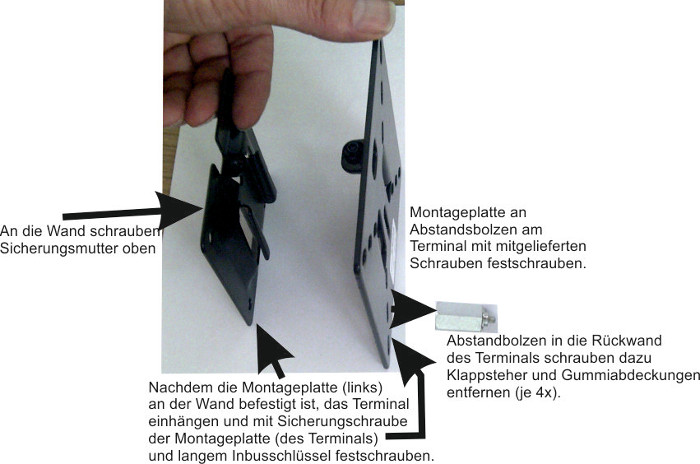
Wie kann ein Terminal neu gestartet werden?
Sollte ein Terminal neu gestartet werden müssen, so betätigen Sie bitte kurz und mit Gefühl den Ein-Ausschalter.
Dieser befindet sich, je nach Version, entweder an der rechten unteren Ecke, oder rechts oben an der Rückseite.

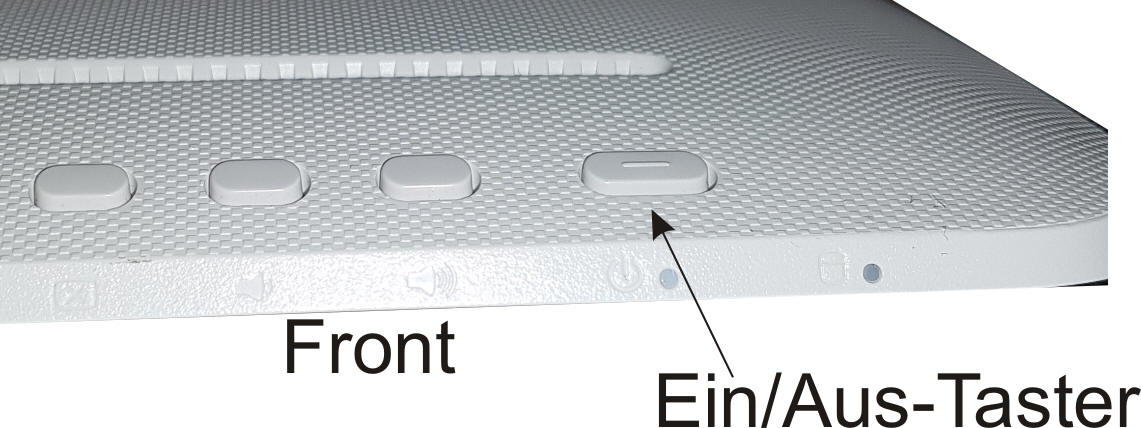
Nun sollte das Terminal innerhalb von fünf Minuten heruntergefahren und ausgeschaltet sein. Geht das nicht, so drücken Sie bitte ca. 10Sekunden auf den Ein/Ausschalter und halten diesen. Bitte mit Gefühl (und nicht mit roher Gewalt) solange bis das Terminal sich ohne herunterfahren ausschaltet.
Danach schalten Sie das Terminal durch erneutes Drücken auf den Ein-Ausschalter wieder ein.
Achten Sie bitte auf etwaige Fehlermeldungen, z.B. Com xx nicht vorhanden
Achten Sie beim Umstecken der angeschlossenen Geräte, z.B. Barcodescanner, darauf, dass diese wieder exakt an den gleichen Steckplatz angeschlossen werden.
Werden unter mehreren Terminals die Scanner getauscht, wird jedem Scanner auf jedem Terminal ein neuer Com-Port zugeordnet, das muss in jedem Falle konfiguriert werden.
Bitte achten Sie auch darauf, dass ab Verwendung von Windows 10 am Terminal, die Terminalversion 1.1.2.2 mit einer speziell eingerichteten Zeitsynchronisierung verwendet werden sollte.
Achten Sie auch darauf, dass Ihr Kieselstein ERP Server Zeitsynchron ist. Die Terminals synchronisieren gegen den Kieselstein ERP Server und solange dieser mit der tatsächlichen Uhrzeit synchron ist, können die Terminals die richtige Zeit anzeigen.
Was alles prüfen, wenn das Terminal keine Verbindung zum Kieselstein ERP Server bekommt
Nachfolgend eine Liste von Punkten die geprüft werden sollten, wenn die Verbindung vom Terminal zu Ihrem Kieselstein ERP Server nicht möglich ist.
Unter Verbindung verstehen wir, dass sich das Terminal lizenzieren darf. Da das Terminal eine Vielzahl von Parametern hat, mit denen das Verhalten gesteuert werden kann, haben wir hier nur die datentechnische Verbindung beschrieben.
-
Stimmt der Servername
Tragen Sie gegebenenfalls anstelle des Servernamens die IP Adresse ein
Probieren Sie, ob Sie vom Terminal aus den Server Pingen können
-
Sitzt das Terminal hinter einem VPN Tunnel
-
Geht die Anwesenheitsliste?
Nutzen Sie dafür den Weblink
Bitte um Beachtung, dass dafür auch ein Benutzerrecht in der Rolle des Terminalbenutzers gegeben sein muss
-
Stimmt die Art der Verbindung (http/https)
-
Darf das Terminal über seinen Port, in der Regel 8080, auf den Server zugreifen
Gegebenenfalls muss dieser Port in der Firewall Ihres Kieselstein ERP Servers freigeschaltet werden. Achten Sie dabei auf die Sicherheit!
-
Ist die eingestellte Sprache, die Locale im Reiter Kieselstein ERP, richtig. D.h. können Sie sich am Kieselstein ERP Client mit der im Terminal eingerichteten Sprache auch anmelden
-
Gibt es vom Terminal Protokolleinträge in der Server Log Datei?
Sind diese nicht gegeben, so verhindert die Firewall, die Sprache, die IP-Adresse dass überhaupt ein Zugriff stattfindet
Funktioniert die Verbindung, so ist als nächster Schritt die richtige Einstellung der Belegnummern wesentlich.
Sollten Sie unlogische Fehlermeldungen erhalten, so stimmen diese Einträge nicht.
Am Terminal kommt der Losstatus von < > erlaubt keine Buchung
Wenn das Terminal beim Start z.B. folgende Fehlermeldung anzeigt, so sind in der Terminal-internen-Datenbank ungültige Buchungen gespeichert.
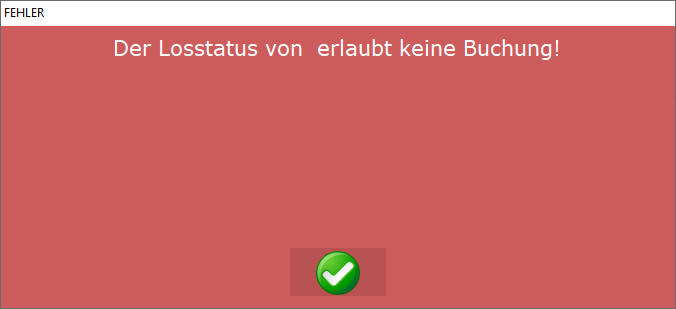 Um diese zu löschen, gehen Sie in die Konfiguration,
Reiter Allgemeines und klicken dann bei Offline-DB ganz rechts auf den Button mit den … drei Punkten.
Um diese zu löschen, gehen Sie in die Konfiguration,
Reiter Allgemeines und klicken dann bei Offline-DB ganz rechts auf den Button mit den … drei Punkten.

Nun kann die interne Datenbank bearbeitet werden.
Achten Sie darauf, dass wirklich nur die defekten Datensätze entfernt werden.
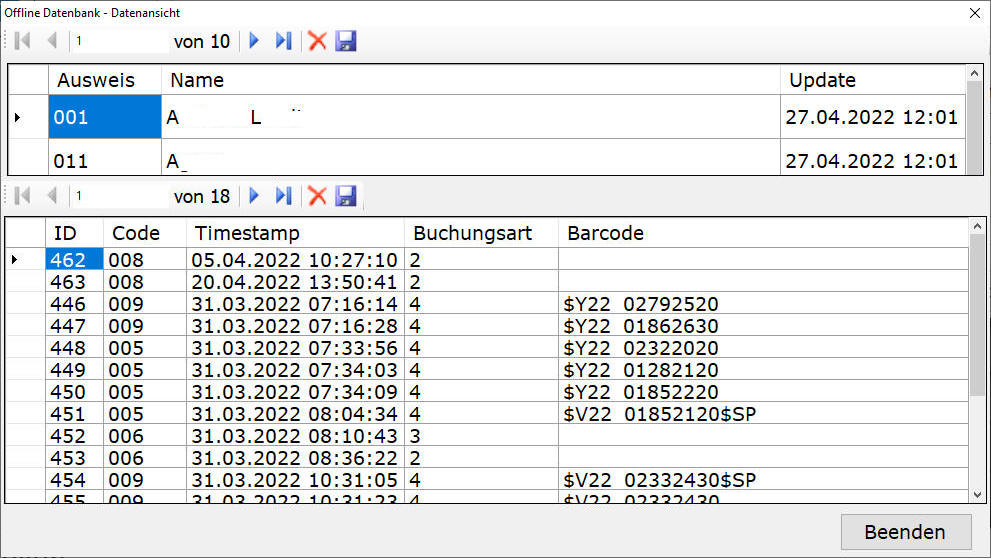
4.2.1 -
Userstorys zum Kieselstein ERP Zeiterfassungs-Terminal auch ZE-Terminal genannt.
Ist ebenfalls unter AGPL lizenziert.
Versuch der Beschreibung aller User Interaktionen mit einer Gewichtung wie wichtig / dringend
| Nr |
Wichtig |
Dringend |
Beschreibung |
| 1 |
I |
|
Anmeldung der Person
1. Barcode mit $P
2. verschiedene RFID Leser
3. Durch Eingabe der Ausweisnummer |
| 1a |
|
|
Anzeige meiner letzten Buchungen, offene Zeitverteilung, angestempelte Maschinenparallel Bedienung, bitte immer mit der Startuhrzeit |
| 2 |
I |
|
Kommt Buchung -> Bucht das Kommt in der Zeiterfassung
entweder durch antippen eines Buttons oder durch $KOMMT als Barcode oder durch drücken von K (nach der Eingabe der Ausweisnummer) |
| 3 |
I |
|
Geht Buchung -> Bucht das Kommt in der Zeiterfassung
entweder durch antippen eines Buttons oder durch $GEHT als Barcode oder durch drücken von G |
| 4 |
I |
|
Unter(brechung) Buchung -> Bucht die Unterbrechung = Pause in der Zeiterfassung
entweder durch antippen eines Buttons oder durch $UNTER als Barcode oder dur drücken von U |
| 5 |
I |
|
Arzt, Behörde, …. Buchung -> Bucht die Sondertätigkeit in der Zeiterfassung
entweder durch auswählen aus einer Combobox oder durch $Arzt usw. als Barcode |
| 6 |
|
|
Status -> Button oder Barcode. Zeigt den Zeitabrechnungsstatus an. D.h. Gleitzeitsaldo bis gestern Abend und Urlaubsanspruch bis gestern Abend. Bei Urlaubsanspruch gesteuert nach Teilzeitmodell ?? D.h. einmal Stunden, einmal Tage. Sollte man generell einstellen können -> Drücken des Buttons, oder Barcode oder Drücken von S |
| 6a |
|
|
Anzeige der Monatsabrechnung bis gestern Abend, letztes Monat und ev. auch aktuelles Monat gesamt. Jedenfalls sollte der Report wissen, von wo er aufgerufen wird und den Stichtag um das im Report anpassen zu können. |
| 7 |
|
|
Verbindung auch von Extern, z.B. VPN bzw. https oder … jedenfalls auch für einen DAU Anwender einfach installierbar (man sendet dem Anwender das Gerät und er muss es nur anstecken, ala Teamviewer) |
| 8 |
|
|
Grundsätzlich muss papierlose Fertigung möglich sein |
| 9 |
|
|
Mehrsprachigkeit d.h. das Terminal wird auf eine Sprache/locale eingestellt. |
| 10 |
|
|
Bilder der Buttons definierbar |
| 11 |
|
|
Anwendung als Kommt/Geht/Pause oder als vollwertiges ZE-Terminal |
| 11a |
|
|
Anzeige der Liste aller anzuzeigenden Personen (je nach Personaleigenschaft) |
| 12 |
I |
|
Anzeige der von mir gestarteten Maschinen |
| 13 |
|
|
Änderung der Maschine für den (nächsten) zu buchenden Arbeitsgang, Auswahl wenn möglich, mit Maschinengruppe / Maschine aus gewünschten Arbeitsgang vorbesetzt |
| 14 |
|
|
Grundsätzliche Unterscheidung zwischen nur Tätigkeit oder mit Maschine |
| 15 |
I |
|
Mehrmaschinen Bedienung, ACHTUNG: in der erweiterten Form, sodass jederzeit weitere Arbeitsgänge gestartet und gestoppt werden können |
| 16 |
|
|
Mehrmaschinen Bedienung im Sinne von ein Arbeitsgang wird gleichzeitig auf mehreren Maschinen gestartet |
| 17 |
|
|
Erfassung von Prüfwerten / Messwerten |
| 18 |
|
|
Anbindung von Messmitteln (USB, Bluethooth, ..) aber auch z.B. Kamera um ein Schnittbild zu Fotografieren |
| 19 |
|
|
Erkennung von Maschine bleibt stehen (Geisterschicht) |
| 20 |
|
|
Buchung von Los(nr), Auftrag(nr), Projekt(nr) |
| 21 |
|
|
danach Maschine |
| 22 |
|
|
danach Tätigkeit bzw. Arbeitsgang mit Unterarbeitsgang |
| 23 |
|
|
oder kombinierte Barcodes, d.h. Los, Maschine, Tätigkeit bzw. AG&UAG in einem Barcode
ergibt dann (20-23) jeweils einen zu buchenden Arbeitsgang |
| 24 |
|
|
gezieltes Maschine-Stop,
wobei es hier immer Missverständnisse gibt. Üblicherweise verbinden die Menschen mit dem Stop auch, dass die Tätigkeit darauf beendet wird (siehe erweiterte Form) D.h. ev. brauchen wir ein Beende den Arbeitsgang mit Mensch und Maschine. Was dann bedeutet es läuft um die eine Maschine weniger gleichzeitig, bzw. Mensch und Maschine arbeiten beide nicht mehr. |
| 25 |
I |
|
gezieltes Fertigbuchen, des gesamten AG’s aber auch xx% |
| 25a |
|
|
Wieder aufheben eines Fertiggebuchten AG’s, weil verbucht usw. Ohe Änderung der %te. |
| 26 |
I |
|
Ablieferbuchung mit Gut-Schlecht Stück, Berücksichtigung Sollsatzgröße und externer Arbeitsgang ohne SollSatzPrüfung |
| 27 |
|
|
Ausdrucken von Ablieferetiketten, und Hinterlegung entsprechender steuernder Texte, wo denn der Mitarbeiter den “Zettel” holen sollte |
| 28 |
|
|
Ändern der Losgröße |
| 29 |
|
|
Erfassung von Materialentnahmen, sowohl als Soll erfasst als auch zusätzliches = anderes Material. Dabei auch: dafür brauch ich das andere Material nicht mehr. |
| 30 |
|
|
Anzeige von Dokumenten, aus:
- Dokumentenlink
- Kommentar,
- Dokumentenablage
jeweils mit Rechten und der Möglichkeit dies am nächst passenden Drucker auszudrucken |
| 30a |
|
|
Sowohl in Abhängigkeit des Loses = Artikel, als auch des Arbeitsganges (das gibts im KES noch gar nicht) und auch frei, also Filesystem bzw. Artikeleingabe / Stkl-Eingabe |
| 31 |
|
|
Zoom (Zweifinger) in den Dokumenten |
| 31a |
|
|
Redlining unterstützen, Kommentar an Konstruktion eingebbar (kann doch eh jedes Handy ;-) ) |
| 32 |
|
|
Displaygröße von 12" bis 23" wird unterstützt.
23" ev. mit externem Bildschirm |
| 33 |
|
|
Das Terminal ist Offline-fähig. D.h. zumindest die Ist-Zeit-Erfassung wird zwischengepuffert. |
| 34 |
|
|
Anzeige des Los-Fortschritts-Statuses aus einem Report |
| 35 |
|
|
Anzeige Artikelstammblatt des Stücklistenartikels |
| 35a |
|
|
Anzeige des Statuses eines Auftrages |
| 35b |
|
|
Anzeige des Statuses eines Projektes |
| 36 |
|
|
|
| 37 |
|
|
Wartungsanweisung. D.h. welche Wartungsschritte muss der Mitarbeiter zu jedem Schichtende machen, oder heute auf seiner/seinen Maschinen |
| 38 |
|
|
Erfassung der Durchführung der Wartungsanweisung mit Zeit und Material |
| 39 |
|
|
|
| 40 |
|
|
Urlaubsantrag, Zeitausgleichsantrag und ev. auch Krankenstandsantrag (wenn das auf einem weit entfernten Terminal gebucht wird und der Mitarbeiter in der 10km entfernten Halle krank wird, oder auf der Baustelle ist) |
| 41 |
|
|
|
| 42 |
|
|
Losauswahlliste mit den offenen Arbeitsgängen, sortiert nach Arbeitsgangbeginn inkl. ms=Reihung innerhalb des Tages |
| 42a |
|
|
Darstellung der Los-Arbeitsgang-Auswahlliste dass man auch die offene Losmenge und bei Stückrück auch die offene Menge jedes einzelnen AGs sieht. |
| 43 |
|
|
Filterung der Losauswahlliste anhand Tätigkeit, Maschinengruppe, Maschine. |
| 44 |
|
|
Filter der Losauswahlliste jederzeit umschaltbar. Die Aktualisierung muss sehr rasch erfolgen. Ev. auch als neue default Filterung definierbar |
| 45 |
|
|
Default Filter hinterlegbar. |
| 46 |
|
|
Suchen eines Loses mittels Barcodescanner oder Tastatureingabe. D.h. der Scann geht auf die Losnummer, bei der Tastatureingabe auch Artikelnummer der Stkl vorstellbar. Zusätzlich sollte der gewählte Filter greifen. |
| 47 |
|
|
Terminalparameter global sicherbar und ladbar, aber mit …. das nicht usw.. Z.B. Filterung der Losauswahlliste nicht umschalten, alles andere schon. |
| 48 |
|
|
Pausenhupe von Terminal ansteuerbar |
| 49 |
|
|
Waagenanbindung für Pulverbeschichtung usw. |
| 50 |
|
|
Stückrückmeldung mit gut und schlecht Stück |
| 51 |
|
|
Fehlerbegründungserfassung als Zwang bei den Schlechtstück |
| 52 |
|
|
Foto bei Schlechtstück hinterlegbar |
| 53 |
|
|
Abfrage von Stückrückmeldung ist ein Parameter |
| 54 |
|
|
Die Stückrückmeldung kann jederzeit abgebrochen werden (muss man nicht extra aktivieren) |
| 55 |
|
|
|
| 56 |
|
|
|
| 57 |
|
|
|
| 58 |
|
|
|
| 59 |
|
|
|
| 60 |
|
|
$PLUS Buchung: (siehe oben erweiterte Mehrmaschinenbedienung)
Es werden mehrere unterschiedliche oder gleiche!! Arbeitsgänge auf unterschiedlichen Maschinen gemeinsam gestartet. |
| 61 |
|
|
$PLUS Buchung: Es können jederzeit einzelne Arbeitsgänge mit unterschiedlichen Maschinen hinzugefügt werden oder auch gestoppt werden. |
| 62 |
|
|
$PLUS Buchung: Beim Stop eines einzelnen AGs müssen die Gut/Schlecht-Stück eingegeben werden. |
| 63 |
|
|
|
| 64 |
|
|
|
| 65 |
|
|
|
| 66 |
|
|
|
| 67 |
|
|
|
| 68 |
|
|
|
| 69 |
|
|
|
| 70 |
|
|
Terminal läuft Bildschirm füllend, sodass man unter keinen Umständen (nur über Password) ins Betriebssystem kommt, oder man kann die Anzeigegröße definieren, sodass auch andere Programme auf der Hardware laufen und bedient werden können. |
| 71 |
|
|
Einbindung Anwesenheitsliste als Bildschirmschoner, aber auch Anzeige von Firmeninformationen, also anderer Weblink oder ….
man baut in die Anwesenheitsliste die Zusatzinfos ein. Es ist aber in der Regel kein Platz dafür (bei den kleinen Terminals) |
| 72 |
|
|
Anzeige der tatsächlich laufenden bzw. NICHT laufenden Maschinen |
| 73 |
|
|
Rückmeldung wenn der Mitarbeiter GEHT bucht und seine Soll-Stück-Zeit noch nicht erreicht hat. Ist irgendwie böse, muss aber trotzdem motivierend rüber kommen. Muss auf jeden Fall, auch vom Inhalt her einstellbar sein. |
| 74 |
I |
|
Anzeige des Rechner-Namens, der IP und … im …. damit man das Terminal vernünftig einrichten kann. Ev. kann man vom Terminal aus auch die Teamviewer ID auslesen und diese auch anzeigen. |
| 75 |
|
|
Anzeige der anwesenden Personen als eigene Liste nach Rechten, oder mit direkter Aktivierung des Bildschirmschoners |
| 76 |
|
|
Zeitsynchronisierung vollautomatisch und gegen die Kieselstein-ERP Server |
| 77 |
|
|
|
| 78 |
|
|
|
| 79 |
|
|
|
| 80 |
|
|
Mehrere Mandanten können bei eindeutiger Ausweisnummer auf einem Terminal buchen |
| 81 |
|
|
|
| 82 |
|
|
|
| 83 |
|
|
|
| 84 |
|
|
|
| 97 |
|
|
Timeouts der verschiedenen Anzeigefunktionen sind einstellbar und übertragbar |
| 98 |
|
|
Alle Barcodes sind in der Losauswahlliste auch über Buttons bedienbar |
| 99 |
|
|
Auch die $PLUS Buchung kann über die Losauswahlliste erfolgen. Bzw. wird die einfache Mehr-Arbeitsgangerfassung mit Maschinen umgesetzt. |
Bei wichtig bedeutet:
| Buchstabe |
Bedeutung |
| I |
brauchen wir initial |
Zusätzlich:
-
Auf welcher Hardware läuft das ?
-
auf welchen Betriebssystemen läuft das
-
Anbindung der Opticon Zeiterfassungsstifte https://www.wa-consulting.at/support
-
Es sollten auch ZE-Stifte angebunden werden können
-
Weitere Sondertätigkeiten definierbar. D.h. der Mitarbeiter kann auch Arzt, Krank, Behörde, Kindkrank usw. am Terminal buchen
-
Fehlererfassung
-
Redlining
-
Papierlose-Fertigung
Hardware
- Touchbedienung, also komplett ohne weitere Zettel usw. bedienbar
- dazu idealerweise auch integrierte RFID Leser
- gedanklich auch Fingerprint, aber DSGVO / Gewerkschaft usw.
- Barcodescanner Bedienung
- RFID Leser, alle bisherigen und ELATEC4
- alternativ zu Touch auch Tastatur und oder Mausbedienung
- es kommt auch immer wieder der Wunsch nach Eingabe der Personalnummer
- aber auch Los / Auftragsnummern
- D.h. ich stehe vor dem Terminal, gebe meine Personal oder Ausweisnummer an und danach K für Kommt, G für Geht usw.
- vorbereitet für Maschinenanbindung -> Also Maschine läuft / steht usw.
- Waagenanbindung, z.B. für das Pulver beschichten. D.h. es wird Material entnommen und auf die Waage gestellt, dann Artikelnummer und Charge gescannt und das entnommene Gewicht als Material mit der Charge ins Los gebucht.
- Anbindung von Messmitteln für die Erfassung von Prüfungen
- z.B. Schiebelehren mit USB oder Bluethooth Schnittstelle.
Damit auch führen durch entsprechende Prüferfassungsdialoge
- Einlesen von Offline Zeiterfassungsstiften. Aktuell der Opticon-Reader.
Aus diesem Titel heraus muss es die Möglichkeit einer eindeutigen Zuordnung der verschiedenen USB Device / BlueTooth-Device zu verschiedenen Aufgaben geben. So wirkt der Opticon-Reader ganz anders als z.B. die Schiebelehre, obwohl beide über einen USB-Hub am gleichen Gerät angesteckt sind.
- Größe des Terminals je nach Einsatzfall
- ca. 12"
- Std 15"
- 23" oder sogar zweiter Bildschirm für entsprechend detailreiche Zeichnungen
- Zoom in den Zeichnungen mit zwei Finger muss möglich sein
- Das Terminal ist offline fähig. D.h. reine Datenerfassung ist auch möglich wenn keine Serververbindung. D.h. man kann Kommt/Geht buchen, Tätigkeiten starten usw., aber die Ablieferbuchung bzw. die Stückrückmeldung, Fehlererfassung oder auch Messwerterfassung ist nur Online möglich
WLan / Lan Anbindung
- Lan bevorzugt aber
- immer wieder auch WLan erforderlich
Verbindung auch per https möglich, in der aktuellen Verschlüsselungstechnik
Status-Abfragen und Infos
- Monatsabrechnung aktuell, gegebenenfalls nur bis gestern Abend oder letztes Monat
- Anzeige Urlaubs und Gleitzeit Saldo bis gestern Abend
- Urlaubs-Antrag, ZA Antrag (Krankenstands-Antrag)
- Aktueller Status eines Loses
- Aktueller Status eines Auftrages
- Zeichnungen und Infos des Loses, Auftrags, Artikels. Diese kommen aus:
- Kommentar einer = bestimmter, alle, bestimmte, inkl. Dateiverweis
- Dokumentenablage, je nach Belegart bzw. Gruppierung, Sicherheitsstufe definierbar
Ebenfalls mehrere Belegarten, Gruppierungen
- Dokumentenlink, auch hier angebbar welcher, z.B. nur Zeichnung und QS-Anweisung
- Wartungsanweisungen zur Maschine lesen / ansehen
- Wartungsschritte erfassen können, mit Zeit und Material
- Terminals haben eigene Hilfe(-Seite)
Sprachen
- Deutsch
- Englisch
- vorbereitet für
- Slowenisch
- Italienisch
- Polnisch
Infos zurücksenden können.
D.h. der Werker stellt etwas fest und will dies an die Abteilung (welche) zurückmelden. Das kann ein Text sein, ein Foto weil ein Teil der Maschine gebrochen ist oder auch eine Zeichnung. Es hat dies einen Bezug zum Los, oder auch zur Maschine. Wie bekommt der Verantwortliche Mitarbeiter z.B. der Konstrukteur oder der Kundendisponent mit, dass was zu tun ist?
Zeit und Material erfassen können. Insbesondere Material mit Chargen und Seriennummern im kombinierten Barcode
Parameter, Buttons
Alle Buttons können (am Terminal?) aktiviert bzw. deaktiviert werden. Damit verbunden sind auch ev. Funktionsaufrufe.
Zusätzlich sollte man die Konfiguration eines Terminals sehr einfach irgendwo ablegen können und dann bei einem anderen Terminal wieder einlesen können. Ziel ist, dass man nicht zig Terminals, einzeln manuell parametrieren muss. Idealerweise wird die Konfiguration beim Start des Terminalprogramms übernommen. Wobei dies wiederum durchläuft, also sollte es ein Kommando an alle Terminals geben, holt euch die Parameter neu.
Aber ACHTUNG: Es gibt auch Parameter wie z.B. Maschinen-Zuordnung / Maschinengruppen-Filter, Spezielle Tätigkeiten, welche von dieser allgemeinen Parametrierung NICHT betroffen sind.
Ev. kann man am Terminal selbst dann auch definieren, den Parameter NICHT von der Zentrale aus übersteuern. Das sollte man dann z.B. farblich in der Parameteranzeige sehen.
Es sollten alle Funktionen die per Barcode verwendet werden können auch für die Los-Auswahlliste zur Verfügung stehen, vermutlich besser, als Buttons ohne Barcode zur Verfügung stehen, wobei eben die Gestaltung des Fertigungsbegleitscheines durch das Abschalten verschiedener Buttons ersetzt wird. Ev. ergibt sich daraus auch, dass man die Reihenfolge der Buttons anpassen können sollte. Für die verwendeten Barcodes siehe, Spalte ZE-Terminal
Hier kommt dazu, dass die einfache Metallverarbeiter-Erfassung umgesetzt werden sollte.
weitere Feature-Wünsche
- Losauswahlliste inkl. Filterung nach Maschine bzw. Maschinengruppe
- Maschinen(gruppen)filter jederzeit umschaltbar
Bedienung zweistufig mit Maschinengruppe und eingerückt die Maschinen dazu.
- In der Losauswahlliste sollte man (fast) alle Knöpfe als Terminaleigenschaft ein- und ausschalten können, da je nach Standort das Terminal eben verschiedene Funktionalitäten hat.
So ist der Trick, dass auch die Materialvorbereitung faktisch eine Maschine ist. Auf dem Terminal (das in der Materialvorbereitung steht) ist die Materialentnahme auf das Los aktiviert und ev. die Zeichnungen, auf allen anderen Terminals nicht.
- Man sollte in der Los-Auswahlliste durch scann der Losnummer ($L..) einen Filter auf die Arbeitsgänge dieses Loses haben, damit man sieht was noch offen ist.
Zusätzlich kann man dann damit die Zeichnungen des Loses (eigentlich des Stücklistenartikels) anzeigen lassen.
- Idealerweise kann man auch durch Tipp auf einen speziellen Button, die Losnummer manuell in der üblichen bzw. vollen Schreibweise eingeben.
- Wenn man im Ordner der Dokumentenablage arbeitet und der Ordner ist leer, so muss man trotzdem im Ordner bleiben (und nicht ganz rausfliegen). Ev. den Ordner (Zeichnung) nur in grau angezeigen und man kann nicht reinspringen, und oder es steht dahinter (leer). So dass man gar nicht weiter springt.
- immer wieder die Vorstellung, dass man billige Android Tabletts verwenden kann. Wenn man die Kamera verwendet, so kann man damit den Mitarbeiter Barcode scannen und der Rest geht über das Touch. Ev. doch so, dass man, wie am Handy, mit einer Taste das Tablett aktivieren muss und dieses automatisch nach einigen Minuten wieder in Standby geht.
- Wunsch nur 12" Terminal
- Zeichnungen des Teils ansehen.
- Eigentlich interessiert nur die Laufzeit der Maschine und die damit gefertigte Stückzahl.
- D.h. es sollte
- eine Zuordnung zur Maschine geben
- eine Losauswahl was genau gefertigt wird / zu fertigen ist
- einen Zeichnungs-Knopf -> wichtig ist in der Darstellung, dass man da mit den Fingern zoomen kann
- einen Start-Stop Button nur für die Maschinenzeit (das Terminal weiß an welcher Maschine es ist)
- ob die mit der Menschzeit dann gekoppelt ist ?
- die Geisterschicht. D.h.
- Maschine wird von Mensch gestartet.
- Mensch geht heim
- Maschine schaltet sich nach xx Std ab. Wie / mit welchen Tools bekommen wir das mit?
Eine Idee war einmal, einen kleinen Lichtsensor auf die gn/gb/rt Laufanzeige zu hängen. Der Sensor, eigentlich das Terminal, weiß welche Maschine das ist und wenn dann der Stop kommt und länger als xx Sekunden ansteht, wird die Maschine gestoppt.
Einen Start muss dann ja eh wieder ein Mensch machen.
Wichtig wäre, dass der Stop auch am Terminal sichtbar ist.
D.h. wir wissen ja, das Terminal ist nur für Maschine x und könnten da, bei den Kommt/Geht Buttons auch anzeigen auf welches Los/AG die Maschine gerade läuft, oder sie steht eben.
wäre z.B. eine zusätzliche Zeile (zwischen Uhr und Buttons)
und wenn sie steht, dann Rot, steht seit …. Uhrzeit und Dauer
- Man braucht am Terminal die Möglichkeit, dass der Mitarbeiter am Arbeitsgang buchen kann, das sind xx Schlecht Stück und damit wird ab diesem Arbeitsgang die Losgröße reduziert, ohne dass Material zurückgegeben wird.
Zusätzlich muss er dann den Fehlergrund mit angeben.
Trotzdem braucht man eine Statistik was alles als Schlecht gebucht wurde, also Material mit Zeit vernichtet wurde. Das muss dann als täglicher Managementsummary an die QS-Leitung und an die GL etc.. Diese vernichteten Werte gehören natürlich auch dargestellt.
Beim Anwender wurden in 2022 1Mio € auf Schrott gebucht worden.
- Am Terminal sollte es auch eine Hilfe geben, die man z.B. über den Browser darstellen kann. Es darf aber sonst keine weitere Webseite aufgerufen werden können. Vermutlich kommt dann sofort der Wunsch, dass hier auch Firmeninformationen angezeigt werden. Ob dies ein Feature für den Bildschirmschoner ist, muss definiert werden.
Gerade für die Metallverarbeiter, also reine Lohnfertigung ist die Herausforderung, dass man zu Beginn des Tages nicht weiß, welche Aufträge noch dazu kommen. So beginnt man mit einem Arbeitsgang auf einer Maschine, bekommt dann 2Std später einen weiteren Fertigungsauftrag, also einen weiteren Arbeitsgang hinzu, dann einen dritten. Dann ist der erste AG fertig und man starten einen weiteren usw. usf..
Am Ende des Tages sollte das System errechnen wieviel Maschinen- und Menschzeit auf welchen Arbeitsgang zu buchen ist. Dafür ist sicherlich auch eine Erweiterung des Kernels erforderlich. Siehe
Papierlose-Fertigung
Ein Wort zu diesem sehr modernen Gedanken.
Es besteht der berechtigte Wunsch, dass die Mitarbeiter am Terminal sehen, was denn der nächste zu erledigende Arbeitsschritt / Auftrag ist.
Parallel dazu besteht die Forderung aus der Qualitätssicherung, dass jedes Teil, ob Halbfertig-Produkt oder Rohteil, welches sich in der Fertigung befindet, so eindeutig gekennzeichnet ist, dass man jederzeit weiß was das ist und idealerweise auch in welchem Zustand.
Aus meinen bisherigen Erfahrungen werden wir daher noch länger zumindest einen Fertigungsbegleitschein haben, der sich beim Teil befindet. Auf diesem Papier, welches idealerweise nur eine Din A4 Seite hat, wird zumindest der Barcode des Loses gerne in QR-Code, aufgedruckt sein. Womit man natürlich auch den Wunsch produziert, durch scannen dieses QR-Codes, sehe ich am xxx-Device, was das ist und in welchem Status.
Ein weiterer Punkt der hier immer kommt ist, wie plant man die Aufträge, was denn wirklich nun zu tun ist. Meine persönliche Meinung, die inzwischen doch von etlichen Anwendern bestätigt wird ist, es zählt einzig der Termin, des Arbeitsganges. Eventuell macht man innerhalb der Arbeitsgänge eines Tages noch eine weitere Reihung, sodass man quasi die Zeit / Stunde definiert wann der Mitarbeiter damit beginnen sollte. Alles andere, wie Priorisierung usw. läuft im Endeffekt wieder auf eine gute Terminsteuerung hinaus. Ein Thema das hier dazu gehört ist die Kapazitätsplanung bzw. die automatische Einplanung von Arbeitsgängen, siehe dort.
Zeiterfassungsterminal

Mit den Zeiterfassungsterminal steht eine komfortable Zeiterfassung zur Verfügung. Sie wurden vor allem für die einfache praktische Zeiterfassung in Produktionsbetrieben geschaffen.
Die Terminals sind in der Regel mit einem Touchbildschirm ausgerüstet und werden üblicherweise in Kombination mit Barcodescannern und oder RFID-Lesern für die Auftragserfassung bedient.
Die Geräte bieten eine Montagemöglichkeit mittels Standfuß oder Wandhalterung. Hinweis: Die Terminals werden mit Wandhalterungen geliefert.
Bitte behandle die Terminals entsprechend sorgsam. Siehe dazu auch Betriebsumgebung. Info: Die Kommunikation wird immer von den Terminals zum Server hin angestoßen.
Bedienung des Zeiterfassungsterminals:
Neben den nachfolgend beschriebenen Funktionalitäten sind diese Geräte auch Offline fähig.
Bevor eine Buchung gemacht werden kann, müssen Sie sich zuerst identifizieren.
Dies erfolgt mittels Barcodescanner, mit dem die Ausweisnummer des Mitarbeiters gelesen wird. Die Ausweise können im Modul Personal ausgedruckt werden.
Wartet das Terminal auf einen Ausweis, so wird angezeigt.

Konnte Ihr Ausweis gültig gelesen werden, so wird Ihr Name angezeigt.
Wählen Sie nun eine der Möglichkeiten durch antippen des entsprechenden Symbols z.B. mit dem Finger:
KOMMT
Mit Kommt beginnen Sie (Diese Möglichkeit kann abgeschaltet werden. Für Personen spezifische Abschaltung siehe [Personal](../personal/index.htm#Personen Parameter))
GEHT
Mit Geht beenden Sie Ihre Tagesarbeit. Bevor das eigentliche Geht gebucht wird, wird die Stückrückmeldung (siehe unten STÜCK) durchgeführt.
Pause
Mit Pause gehen Sie in die Pause und kommen auch mit Pause aus dieser wieder zurück. (Kann abgeschaltet werden)
Die obigen Zeiten können immer nur zum aktuellen Zeitpunkt gebucht werden.
SALDO
Mit Saldo wird Ihr aktueller Gleitzeitsaldo und der aktuelle Stand Ihres Urlaubsanspruchs in Tagen dargestellt. Bitte beachten Sie dass dies die Berechnung zum Stichtag des Vortages 24:00 ist. Verbindliche Unterlagen erhalten Sie immer nur von Ihrer zuständigen Stelle.
Diese Anzeige verschwindet nach fünf Sekunden wieder, da dies nur Ihrer persönlichen Information dient.

Mit dieser Anzeige können Sie auch die Abrechnung des aktuellen Monates bzw. des Vormonates einsehen, in dem Sie auf die entsprechenden Knöpfe tippen.
MASCHINEN
Durch Tipp auf Maschinen sehen Sie, welche Maschinen aktuell von Ihnen gestartet sind
STÜCK
Durch Tipp auf Stück können Sie auch während des Tages die Stückrückmeldung für Ihre offenen (Umspann-) Arbeitsgänge veranlassen. Damit könnte Sie z.B. immer wenn ein Transportbehälter voll ist, diese Stückzahl bereits an das System melden. Damit müssen Sie bei Schichtwechsel nur mehr die abschließende Teil-Menge des zuletzt begonnenen Transportbehälters angeben.
Bitte beachten Sie, dass es, um die Stückrückmeldungen zum Zeitpunkt zu erfassen, erforderlich ist, dass wir dafür eine sehr kurze Unterbrechungsbuchung bei diesem Mitarbeiter einfügen müssen. D.h. Sie werden bei diesen Buchungen zwei Unterbrechungs-/Pausenbuchungen mit einem Zeitversatz von einer Sekunde in den Zeitbewegungen der Mitarbeiter vorfinden. Hinweis: Werden alle drei Stückzahlen mit 0 (Null) befüllt, so wird keine Stückbuchung gemacht, da ja keine brauchbare Information eingegeben wurde.
Die Stückmeldung kann durch Tippen auf das rote X abgebrochen werden. Siehe dazu auch Parameter Stückrückmeldung abbrechbar.
ANTRAG
Durch Tipp auf Antrag kann ein Urlaubs- oder Zeitausgleichsantrag direkt vom Terminal aus gestellt werden.
Bitte beachten Sie für die Versendung des Antrags die Regeln wie unter Urlaubsantrag beschrieben.
Lose
Durch Tipp auf Lose werden die offenen Arbeitsgänge angezeigt. Hier kann die Buchung, ohne Fertigungsschein durchgeführt werden (Papierlose Fertigung). [Siehe](#Direkt auf Lose buchen).
Maschine
Auswahl einer für die Arbeitsgangbuchung abweichenden Maschine. Siehe.
Erfassung der Arbeitsgänge
Die wesentlichste Bedienung des Terminals erfolgt durch Scannen von Arbeitsgängen Ihres Fertigungsscheins.
Beachten Sie dazu, dass das Terminal auf Arbeitsgänge und Unterarbeitsgänge ausgelegt ist.
Es muss dafür ein entsprechend konfigurierter Fertigungsschein verwendet werden.

Der Ablauf der Buchung wird von der Type des Arbeitsgangs, welcher im Fertigungsauftrag definiert wird, bestimmt.
Es können zwei Arbeitsgang Arten bebucht werden:
a.) Keine Arbeitsgang Art definiert.
Dies bewirkt, dass mit dem Scannen des Barcodes die Arbeit auf diesem Arbeitsgang (des Loses auf der Maschine) begonnen wird. Es wird dieser Arbeitsgang durch Scann eines gleichwertigen Arbeitsgangs beendet.
b.) Arbeitsgang Art Umspannzeit
Die Arbeitsgangart Umspannen wird so verwendet, dass diese immer parallel zu anderen Arbeitsgängen verwendet werden kann. Bei den Zeitauswertungen werden diese Zeiten nur insofern berücksichtigt, dass nur die theoretische Zeit (Menge x Sollzeit) berücksichtigt wird.
Das bedeutet, dass auch mehrere Arbeitsgänge der Art Umspannzeit zugleich angestempelt werden können.
Wird nun ein Arbeitsgang beendet (a.) ) oder bucht der Mitarbeiter Geht, so muss für jede angemeldete Arbeitsgang Art Umspannzeit die gefertigte Menge angegeben werden.
Da es in der Praxis immer wieder vorkommt, so auch im obigen Beispiel, dass mehrere Arbeitsgänge der Arbeitsgangart Umspannen auf einem Arbeitsgang durchzuführen sind, aber doch die unterschiedlichen Stückzahlen erfasst werden müssen, haben wir die Logik eingeführt, dass wenn auf einen der Umspannarbeitsgänge ein Barcode eingelesen wird, so werden automatisch alle Arbeitsgänge der Type Umspannzeit (UZ) eingebucht, was bewirkt, dass bei der Stückmeldung für alle Arbeitsgänge die gefertigten Mengen eingegeben werden müssen.

Geben Sie hier die gefertigte Gut-Menge, die gefertigte Schlecht/Ausschuss-Menge und die noch in der Maschine befindliche InArbeit Menge an. Ist der Arbeitsgang abgeschlossen, so haken Sie noch Fertig an.
Die Bedienung ist so, dass Sie die Ziffern mittels Nummernblick eintippen und danach auf Enter tippen. Damit springt die Erfassung in das nächste Feld. Geben Sie auch bei Schlecht eine oder hoffentlich eine Stückzahl von 0 ein, dann mit Enter weiter zu InArbeit. Auch hier muss die Menge eingegeben werden. Nun haken Sie noch gegebenenfalls den Fertig Status des Arbeitsgangs durch Tipp auf den Haken  an. Damit ist die eine Erfassungszeile abgeschlossen und die Eingabemaske wird auf die nächste Zeile gestellt. Sind alle Felder erfasst, so kann durch Tipp auf den nun grünen Haken
an. Damit ist die eine Erfassungszeile abgeschlossen und die Eingabemaske wird auf die nächste Zeile gestellt. Sind alle Felder erfasst, so kann durch Tipp auf den nun grünen Haken  dies bestätigt werden.
dies bestätigt werden.
Bitte beachten Sie, dass Ihre tatsächliche Buchung erst nach der Erfassung gebucht wird, also zu dem Zeitpunkt wenn Sie auf den grünen Haken tippen.
Bitte beachten Sie dazu auch die Arbeitsgang Arten
Wenn die Funktion offene Menge anzeigen aktiviert ist, so wird bei der Arbeitsgangbeginnbuchung die offene Menge (Noch zu fertigen) angezeigt.

Automatische Laufzeitbuchungen
Gemeinsam mit den Stückrückmeldungen für die Umspannzeiten werden bei aktivierter theoretischer Istzeit (THEORETISCHE_IST_ZEIT_RECHNUNG) automatisch auch die Stückrückmeldungen (Gut/Schlecht-Stück) auf die Maschinenlaufzeiten gebucht. Es wird dies nur beim ersten Unterarbeitsgang des (Haupt-)Arbeitsganges der als Arbeitsgangart Umspannzeit definiert ist gebucht und geht nur auf den ersten Unterarbeitsgang des Hauptarbeitsgangs der als Laufzeit definiert ist. Es wird immer nur der jeweils erste Unterarbeitsgang als Auslöser / Ziel verwendet.
PDFs am Zeitbuchungsterminal anzeigen
Wenn ein Pfad hinterlegt ist, gibt es einen Knopf (PDF-) Anzeige. Hier können Sie zum Beispiel Zeichnungen zu Produkten hinterlegen und anzeigen.
Wird auf das Icon getippt, so wird ein Dateiauswahldialog von einem voreingestellten Verzeichnis, welches auf Ihrem Server liegt angezeigt (Unterordner und PDF-Dateien).
Nun wählen Sie das gewünschte Unterverzeichnis (Touch-Bedienung) je nach Ebene, und danach das darin liegende PDF zur Anzeige.
Nach 10Minuten Untätigkeit wird die Datei automatisch geschlossen.
Losgrößenänderung am Terminal buchen
In der Kunststofffertigung ist es oft so, dass das Material fertig gespritzt wird. D.h. der Mitarbeiter geht am Ende des Spritzvorganges zur Maschine und liest die gespritzte Menge ab.
Da damit nur bekannt ist wieviel Teile die Maschine gemacht und damit Material, Zeit, Energie verbraucht hat, ist das die Ausgangsbasis für die weiteren Betrachtungen.
Mit dem Barcode $GROESSEAENDERN (eigentlich AusweisNr, LosNr, $GROESSEAENDERN) erscheint ein nummerisches Eingabefenster in dem die neue Losgröße angeben wird.
Wird die Losgröße reduziert, so wird das überschüssige Material zurück gegeben. Wird die Losgröße erhöht wird das Mehr-Material, soweit möglich entnommen, der Rest wird zur Fehlmenge.
Maschinenänderung am Terminal buchen
Wenn eine andere Maschine, als definiert verwendet werden soll, so buchen Sie bitte wie folgt:
Scannen Sie wie gewohnt Ihre Ausweisnummer, danach den Maschinencode ($M+Maschinennummer).
Eine Liste der Maschinen finden Sie im Modul Zeiterfassung, unterer Reiter Maschinen, oberer Menüpunkt Journal. Falls hier keine Barcodes angedruckt werden, wenden Sie sich bitte an Ihren Kieselstein ERP Betreuer um dies für Sie einzurichten.
Nun können Sie wie gewohnt den kombinierten Code ($V+Daten) von Ihrem Fertigungsbegleitschein scannen und die Zeit wird auf die gewünschte Kombination aus Losnummer, Arbeitsgang und Maschine gebucht.
Istzeiten am Terminal buchen
Wenn das Modul Stückrückmeldung nicht vorhanden ist, kann vom Terminal eine Losbuchung mit Tätigkeit (Code $W) ohne Positionsbezug gebucht werden.
So können Sie die Istzeiten auf gewissen Tätigkeiten je Los buchen und erhalten damit eine Zeitmessung mit der Aufteilung auf einzelne Tätigkeiten.
Bitte wenden Sie sich an Ihren Kieselstein ERP Betreuer um die jeweiligen Tätigkeiten im Fertigungsbegleitschein im kombinierten Code für das Los zu hinterlegen.
Q: Können auch Barcodes für Kommt und Geht verwendet werden?
A: Ja, es werden die Barcodes der Sondertätigkeiten wie Kommt, Geht usw. unterstützt. Voraussetzung ist, das die jeweilige Sondertätigkeit auch für die BDE-Station freigegeben ist. (Siehe Zeiterfassung, Sondertätigkeiten, Auf BDE Station buchbar)
Q: Wie vorgehen, wenn ich mitten unter der Buchung feststelle, das ist das falsche Los?
A: Beginnen Sie einfach wieder von vorne mit dem einscannen der Ausweisnummer. Dadurch werden alle bisherigen Eingaben verworfen.
Q: Kann auch die Fertig-Buchung eingescannt werden?
A: Ja. Bitte beachten Sie hier die Reihenfolge:
1.) Ausweisnummer
2.) Den Fertig Code
3.) die Losnummer
4.) Die Tätigkeit, wenn auf dem Terminal nicht eine Default-Tätigkeit eingestellt ist.
Bitte beachten Sie dazu auch die Einstellung “Lose mit Auftragsbezug”.
Q: Kann ich eine Los-Ablieferungsbuchung machen?
A: Ja. Scannen Sie dazu:
- 1.) Ausweisnummer
- 2.) die Losnummer
- 3.) den Ablieferungs Code
Wichtig: Bei dieser Buchung ist eine Überlieferung der offenen Losmenge möglich. Wird das Los überliefert, so werden die Solldaten nachgezogen, siehe dazu auch [Losgröße ändern](../Fertigung/index.htm#Ändern der Losgröße). Auch wenn die Losmenge erfüllt bzw. überliefert wird, wird der Status des Loses nie auf (vollständig) erledigt gesetzt. Dies dient dazu, dass die Steuerung ob auf ein Los noch gebucht werden kann oder nicht, manuell erfolgen muss (zumindest sind unsere Kunden derzeit dieser Meinung).
Ob überliefert werden darf, kann im Terminal und in den Kopfdaten der Stückliste definiert werden.
Q: Anzeigen des Artikelstammblattes
A: Mit dem Barcode $X0artikelnummer wird das Stammblatt des Artikels am Terminal angezeigt. Dies kann durch Anpassung des Reports für spezielle Infos wie z.B. Zeichnungen, Lagerstände und ähnliches verwendet werden
Q: Anzeigen des Losfortschrittes, der aktuellen Nachkalkulation
A: Mit dem Barcode $X1losnummer wird der Druck der aktuellen Nachkalkulation des Loses aufgerufen. Je nach Firmenphilosopie sollten darauf die Werte / Kosten angezeigt werden oder nicht. Gegebenenfalls ist der Druck der Nachkalkulation entsprechend anzupassen.
Q: Bei der Ablieferbuchung werden nicht lagerbewirtschaftete Artikel nicht gebucht?
A: Die Terminals haben üblicherweise eine spezielle Rolle. Bitte stellen Sie sicher, dass diese Rolle auch auf das Lager KEIN LAGER buchen darf.
Q: Kann ich am Terminal sehen wer anwesend ist?
A: Ja. Durch Scannen / Lesen Ihres Ausweises und nachfolgendem Tippen auf  werden abhängig von Ihren Berechtigungen die Anwesenheitszeiten angezeigt. Für die Einstellung was angezeigt werden sollte siehe bitte im Personal, Daten, Anwesenheitsliste für Abteilung bzw. Anwesenheitsliste für alle am Terminal anzeigen.
werden abhängig von Ihren Berechtigungen die Anwesenheitszeiten angezeigt. Für die Einstellung was angezeigt werden sollte siehe bitte im Personal, Daten, Anwesenheitsliste für Abteilung bzw. Anwesenheitsliste für alle am Terminal anzeigen.
Q: Ich wollte gar nicht buchen, wie kann ich das verwerfen?
A: In einigen Anwendungen sind die Timeouts für das Verlassen der Anzeigen lange eingestellt.
Nun kann es sein, dass jemand seinen Barcode einscannt, dann aber nichts weiter macht, quasi davon läuft.
Damit nun nicht eine andere Person sich als der vorhin am Terminal buchende ausgibt, sich seinen Zeitsaldo ansieht, gibt es die Zurück-Funktion.
D.h. wenn Sie z.B. nach dem Scannen Ihres Ausweises nichts weiter machen möchten, so tippen Sie idealerweise auf
 zurück. Damit wird auch die Anzeige Ihres Namens wieder gelöscht.
zurück. Damit wird auch die Anzeige Ihres Namens wieder gelöscht.
Q: Kann die Liste der geladenen Personen aktualisiert werden?
A: Mit dem Button Personal-Refresh  , kann die Liste der geladenen Personen aktualisiert werden.
Dies ist einerseits interessant wenn die Anmeldeseite verwendet wird und andererseits, wenn in Ihrem Unternehmen aus verschiedensten Gründen, der Kieselstein ERP Server, z.B. über Nacht, abgeschaltet wird.
, kann die Liste der geladenen Personen aktualisiert werden.
Dies ist einerseits interessant wenn die Anmeldeseite verwendet wird und andererseits, wenn in Ihrem Unternehmen aus verschiedensten Gründen, der Kieselstein ERP Server, z.B. über Nacht, abgeschaltet wird.
Q: Wie wird die Uhrzeit des Terminals eingestellt?
A: Die Uhrzeit des Terminals wird automatisch beim Starten und danach jede Stunde mit der Uhrzeit des Kieselstein ERP Servers synchronisiert. Achten Sie daher auf eine gültige Uhrzeit Ihres Kieselstein ERP Servers. Siehe dazu auch.
Q: Welche Rechte benötigt das Terminal um Buchungen durchführen zu können?
A: Damit das Terminal seine Aufgabe erfüllen kann müssen mindestens folgende Rechte gegeben sein:
- FERT_LOS_DARF_ABLIEFERN
- FERT_LOS_R
- PERS_ZEITEREFASSUNG_CUD
- PERS_ZEITERFASSUNG_R
- PERS_ZEITERFASSUNG_REPORTS_SEHEN
Bitte bedenken Sie auch, dass dieser Rolle ein Recht auf das benötigte Lager gegeben werden muss. In der Regel wird das das Hauptlager sein. Es müssen jedenfalls alle vom jeweiligen Standort aus bewirtschafteten Ziellager gebucht werden dürfen.
Alternativ / ergänzend werden folgende Rechte definiert:
- ANGB_ANGEBOT_R
- AUFT_AUFTRAG_R
- FERT_LOS_DARF_ABLIEFERN
- FERT_LOS_R
- LP_DARF_EMAIL_SENDEN
- PERS_ANWESENHEITSLISTE_R
- PERS_SICHTBARKEIT_ALLE
- PERS_ZEITEREFASSUNG_CUD
- PERS_ZEITERFASSUNG_R
- PERS_ZEITERFASSUNG_REPORTS_SEHEN
- PROJ_PROJEKT_R
- WW_ARTIKEL_R
Q: Können in der Terminalablieferbuchung Geräte mit Chargen- oder Seriennummern gebucht werden?
A: Am Terminal ist die Erfassung von Seriennummern bei der Ablieferung möglich. Bitte beachten Sie, dass Chargennummern derzeit bei der Ablieferung nicht erfasst werden können.
Je nach Größe bzw. Gewicht der produzierten Stücklisten / Produkte kann es deutlich praktischer sein, dafür mobilen Geräte zu nutzen. D.h. man geht mit dem mobilen Barcodescanner zum Artikel.
Die Los-Ablieferbuchung erkennt automatisch anhand der Stückliste, dass dafür Seriennummern erfasst werden müssen. D.h. es erscheint bei der Erfassung der abgelieferten Menge die nachfolgende Seriennummern-Liste.

Wenn nun die Seriennummern mit dem Barcodescanner erfasst werden, so scannen Sie einfach der Reihe nach die Seriennummern der abgelieferten Artikel.
Für die manuelle Eingabe von Seriennummern tippen Sie auf das grüne Plus  .
Im nachfolgenden Dialog
.
Im nachfolgenden Dialog
 tippen Sie zuerst auf einen weiteren Eintrag hinzufügen
tippen Sie zuerst auf einen weiteren Eintrag hinzufügen  und geben danach die Seriennummer ein.
Um die nächste Seriennummer zu erfassen, tippen Sie erneut auf einen weiteren Eintrag hinzufügen.
Bei der Erfassung können sowohl Zeichen als auch Ziffern eingegeben werden.
Bitte achten Sie auf die gültigen Zeichen für Seriennummern.
Um eine eventuell falsche Seriennummer aus der Liste zu löschen, wählen Sie
und geben danach die Seriennummer ein.
Um die nächste Seriennummer zu erfassen, tippen Sie erneut auf einen weiteren Eintrag hinzufügen.
Bei der Erfassung können sowohl Zeichen als auch Ziffern eingegeben werden.
Bitte achten Sie auf die gültigen Zeichen für Seriennummern.
Um eine eventuell falsche Seriennummer aus der Liste zu löschen, wählen Sie  .
.
Beenden Sie die Erfassung durch einen Tipp auf den grünen Haken.
Nun erscheint die komplette Liste der erfassten Seriennummern.
 Ein erneuter Tipp auf den grünen Haken vervollständig die Seriennummernablieferbuchung.
Sollten Sie bei der Prüfung feststellen, dass eine Seriennummer fehlt, so kann mit dem grünen Plus wieder in den Seriennummernerfassungsdialog gewechselt werden und die entsprechenden Korrekturen durchgeführt werden.
Sollte bei der Erfassung versehentlich eine bereits früher zugebuchte Seriennummer erfasst werden, wird die Buchung verweigert und eine entsprechende Fehlermeldung LAGER_SERIENNUMMER_SCHON_VORHANDEN
Ein erneuter Tipp auf den grünen Haken vervollständig die Seriennummernablieferbuchung.
Sollten Sie bei der Prüfung feststellen, dass eine Seriennummer fehlt, so kann mit dem grünen Plus wieder in den Seriennummernerfassungsdialog gewechselt werden und die entsprechenden Korrekturen durchgeführt werden.
Sollte bei der Erfassung versehentlich eine bereits früher zugebuchte Seriennummer erfasst werden, wird die Buchung verweigert und eine entsprechende Fehlermeldung LAGER_SERIENNUMMER_SCHON_VORHANDEN  angezeigt, womit die Ablieferbuchung verworfen wird.
angezeigt, womit die Ablieferbuchung verworfen wird.
Wie wird ein Urlaubsantrag am Terminal gestellt?
A: Scannen Sie Ihre Ausweisnummer und tippen Sie auf Antrag.
 Nun wischen / streichen Sie mit dem Finger über die Tage für die Sie einen Urlaubs-/Zeitausgleichsantrag stellen möchten.
Wählen Sie dann aus ob Urlaub- oder Zeitausgleich und bei eintägigen Einträgen auch noch ob das eventuell nur eine Antrag für einen halben (Zeitausgleichs-)Tag sein sollte.
Nun Tippen Sie noch auf den nun grünen Haken
Nun wischen / streichen Sie mit dem Finger über die Tage für die Sie einen Urlaubs-/Zeitausgleichsantrag stellen möchten.
Wählen Sie dann aus ob Urlaub- oder Zeitausgleich und bei eintägigen Einträgen auch noch ob das eventuell nur eine Antrag für einen halben (Zeitausgleichs-)Tag sein sollte.
Nun Tippen Sie noch auf den nun grünen Haken  um den Eintrag abzusenden.
um den Eintrag abzusenden.
Terminalkonfiguration
Hinter dem Kieselstein ERP  Icon finden Sie die Konfiguration des Terminals. Diese ist üblicherweise mit einem Kennwort geschützt.
Icon finden Sie die Konfiguration des Terminals. Diese ist üblicherweise mit einem Kennwort geschützt.
Als Standard Passwort geben Sie bitte 3145 ein und tippen auf den Ok Knopf.

Wichtig: Ändern Sie umgehend dieses Defaultpasswort zu Ihrer eigenen Sicherheit.
Nun steht Ihnen folgende Optionen zur Verfügung.






| Reiter |
Eintrag |
Beschreibung |
| Barcode |
Port Leser: |
An welchem Port ist der serielle USB Barcode Scanner bzw. ein RFID Leser angeschlossen.Hinweis: Zur Installation des Seriellen USB Barcode Leser muss gegebenenfalls ein entsprechender Treiber installiert werden. Installieren Sie den Treiber zuerst. Prüfen Sie seine Funktion mit einem Terminalprogramm, z.B. Hyperterm.Erst danach sollte des Terminalprogramm gestartet werden. |
| |
Lesertyp: |
Geben Sie den Lesertyp / die Hardware an die am Terminal angeschlossen ist. Derzeit sind verfügbar:BarodePROMAG MF7V&B 55MPROMAG PCR300ELATEC TWN3 (kann auch für den ELATEC TWN4 verwendet werden)Diese Leser werden immer über einen USB-Com-Port angesprochen. Daher muss oben der dazupassende Com-Port ausgewählt sein. Siehe dafür auch ev. Gerätesteuerung. |
| |
RFID Order: |
Wurde ein RFID Leser angegeben so ist die Lesereihenfolge zu definierenLSB … Least Signifikant Bit (zuerst)MSB … Most Signifikant Bit (zuerst) |
| |
Internes Leser-Modul |
Wenn vorhanden, bitte den entsprechendenUSB-Com-Port angeben. |
| |
Modultyp intern: |
Geben Sie die Hardware an, welche für den internen Leser definiert ist. Derzeit verfügbar:RWD-MifareSIMONS_VOSSPROMAG_PCR300ELATEC_TWN3 (auch für TWN4)WICHTIG: Wird nur der RFID Leser verwendet, so muss dies unter Port Leser konfiguriert werden und das interne Leser-Modul auf nicht vorhanden gestellt werden. |
| |
Anmeldeseite: |
Ist dies angehakt, so wird eine Button-Liste aller Personen angezeigt die buchen dürfen. Damit wird der Barcodeleser hinfällig. Setzen Sie dies nur bei absolutem Vertrauen in alle buchenden Personen ein. |
| |
Kommt/Geht Schnellerfassung |
Anstelle des Ablaufes Ausweis, Tätigkeit, wird dieses Terminal nur als Buchungsterminal für die Anwesenheit verwendet. D.h. es wird zuerst Tätigkeit, Person gebucht, wobei die Tätigkeit (Kommt/Geht/Pause) wie eingestellt / vom Vorgänger verlassen verwendet wird. |
| |
Default Gehtfür Schnellerfassung |
Üblicherweise steht das Terminal bei der Kommt/Geht Erfassung auf Kommt. Ist dies aber ein “Geht” Terminal, so haken Sie bitte default Geht an, so springt es immer, nach dem Timeout, auf Geht zurück. |
| |
Timeout (Geht)für Schnellerfassung |
Wenn, bei Einstellung auf Kommt, die Person vor Ihnen Geht ausgewählt hat, so springt nach der Zeit der Knopf wieder auf Kommt zurück. Gilt analog auch für Pause bzw. wenn Default Geht.Ist hier 0 eingetragen, so ist die Rücksetzfunktion abgeschaltet. Der Knopf bleibt wie vom Vorgänger gewählt. Siehe um Mitternacht. |
| |
Sperrzeit Doppelbuchung:für Schnellerfassung |
Da es immer wieder vorkommt, dass Buchungen nicht bewusst gemacht werden, wird damit verhindert, dass eine Person die gleiche Buchung innerhalb der angegebenen Zeit ein zweites Mal an den Server sendetSiehe dazu bitte auch Parameter [VORHERIGE_ZEITBUCHUNG_LOESCHEN](#Doppelbuchung vermeiden)mit dem ein ähnliches Verhalten erreicht werden kann. |
| |
um Mitternacht für Schnellerfassung |
Ist diese Funktion aktiviert = angehakt, so wird kurz nach Mitternacht der aktivierte Knopf in jedem Falle auf Kommt zurückgestellt. |
| Kieselstein ERP |
Server: |
Definieren Sie hier an welcher IP-Adresse bzw. unter welchem Namen das Terminal Ihren Kieselstein ERP Server findet. |
|
Mandant: |
Für welchen Mandanten die Buchungen durchgeführt werden sollten. |
| |
Personal filtern: |
Nur die Personen des angegebenen Mandanten ins Terminal laden |
|
Locale: |
Welche Sprache im Sinne Ihrer Kieselstein ERP Installation verwendet werden sollte. Siehe dazu Locale. |
| |
Stellen Belegnummer: |
Anzahl der Belegnummer passend zur Einstellung Ihres Kieselstein ERP |
| |
Jahr: |
Die Anzahl der Jahresstellen Ihrer Kieselstein ERP Belegnummern |
|
Maschinen-identifikation |
Maschinenidentifikationsnummer für die Liste der offenen Arbeitsgänge |
|
Kommt buchen |
Kommt Buchung am Terminal erlaubt ?
Hinweis: Dies ist auch ein Parameter in den Personaleigenschaften. D.h. es kann auch pro Mitarbeiter:inn deaktiviert werden. |
|
Pause buchen |
Pause (Unterbrechung) Buchung am Terminal erlaubt ? |
|
Nachkomma-stellen |
Anzahl der eingebbaren Nachkommastellen bei der Gut/Schlecht Meldung. 0 … auch kein Komma möglich |
|
Default Tätigkeit |
Diese Tätigkeit wird sofort nach der Losnummer als Tätigkeit auf diesem Arbeitsplatz gebucht. |
|
Lose mit Auftragsbezug |
Ist dies angehakt, so wird bei der Erfassung von 12stelligen Losnummern ausgegangen. Weiters wird der kombinierte Barcode ($V) mit Arbeitsgangnummern erwartet. Ist dies nicht angehakt, so wird von 10Stelligen Losnummern ausgegangen. Es werden einzelne Buchungen von Losnummer und Tätigkeit erwartet. Die Tätigkeit wird nur erwartet, wenn keine default Tätigkeit definiert ist. |
|
Stückrückmeldung |
Auf diesem Terminal werden je Arbeitsgang auch die Gut-/Schlechtmengen gebucht |
| |
Anzeige offene Mg.: |
Zeigt bei der Stückrückmeldung die errechnete Offene Menge anhand der Vorgänger Arbeitsgänge an. |
|
Überliefern zulassen |
Wenn angehakt:Bei der Ablieferungsbuchung erfolgt nur eine Warnung wenn die offene Menge durch die Rückmeldung überschritten wird, es können jedoch mehr als geplant zurückgemeldet werden. Es wird dadurch die Losgröße und die Sollmengenbuchungen jeder Losposition entsprechend umgerechnet/erhöht.Wenn nicht angehakt: kann maximal bis zur Losgröße abgeliefert werden.Hinweis: Siehe dazu auch die Einstellungen in den Stücklistenkopfdaten. |
| |
Fehlercode ein: |
Wenn angehakt muss bei Schlechtstück ein entsprechender Fehlercode eingegeben werden.Definition der Fehlercode siehe Reklamation, Grunddaten, Fehler |
| |
Mehrfachfehlererf.: |
Es können für eine Stückrückmeldung mehrere Schlechtstück mit eigenen Fehlercodes angegeben werden. |
| |
Stückzähler Ablieferung: |
Wenn angehakt, wird immer die von einem Stückzähler, z.B. an einer Kunststoffspritzmaschine angezeigte Menge für die Losablieferung eingegeben. D.h. es wird immer die Menge zwischen dem Stückzähler und der bereits abgelieferten Menge als Abliefermenge zugebucht. Die Differenzmenge darf nur positiv sein. |
| |
In Arbeit ausblenden |
Bei der Stückrückmeldung kann der Mitarbeiter mit dem In Arbeit signalisieren, dass die Auf und Umspannzeit für den Artikel der gerade, z.B. bei seinem Geht, auf der Maschine ist, noch zu seiner Soll/Ist-Zeit mitzurechnen ist. Ist dies angehakt, so ist die Erfassung dieser Menge nicht möglich. |
| |
Fertig bei Sollmenge: |
Wenn angehakt, wird bei Erreichen der Sollmenge beim jeweiligen Arbeitsgang, automatisch auch das Fertig dieses Arbeitsgangs gesetzt. Das bewirkt auch, dass damit diese Arbeitsgänge nicht mehr in der “Tagesliste” der noch StückRück zu meldenden Arbeitsgänge aufscheint. |
| |
0 Stk-Rückmeldung ein: |
wenn angehakt, wird für einen Arbeitsgang für den die Stückrückmeldung mit 0/0/0 Menge gebucht wurde, bei der nächsten Rückmeldung dieser Arbeitsgang mit 0/0/0 vorbesetzt und der Eingabefocus auf den ersten Arbeitsgang ohne Menge gesetzt. |
| |
Stk-Rm. nur Haupt-AG: |
Die Stückrückmeldung wird nur für den Hauptarbeitsgang abgefragt. |
| |
Abliefern mit Gut/Schlecht |
Bei der Ablieferbuchung kann auch eine Schlechtmenge angegeben werden. Wird eine Schlechtmenge angegeben muss auch der Fehlergrund definiert werden. Die möglichen Fehler definieren Sie im Reklamationsmodul, Grunddaten, im Reiter Fehler. Bitte definieren Sie sowohl Kennung, wie auch Sprachabhängige Bezeichnung. |
| Kieselstein ERP-2** |
Filter offene Arbeitsgänge: Maschinengruppe |
Es werden in der Los-Auswahlliste nur die Arbeitsgänge dieser Maschinengruppe angezeigt |
| |
Filter offene Arbeitsgänge: Maschinenidentifikation |
Es werden in der Los-Auswahlliste nur die Arbeitsgänge dieser Maschine angezeigt. |
| |
Filter offene Arbeitsgänge: Tätigkeit |
In der Los-Auswahlliste werden nur die Arbeitsgänge der definierten Tätigkeit angezeigt. |
| |
Hinweis bei Ablieferung |
Kennung für Vorzugsteil. Dient dazu den Bediener darauf hinzuweisen, dass durch die Ablieferbuchung ein Beleg am nächstgelegenen Drucker ausgedruckt wurde und dass er dieses vom Drucker holen und zum gefertigten Produkt dazugeben muss. |
| |
Stückrückm. abbrechbar |
Bewirkt, dass die z.B. bei einer Ende oder Gehtbuchung erforderliche Stückrückmeldung abgebrochen werden kann. Wird die Stückrückmeldung abgebrochen, wird auch die Ende-/Geht-Buchung nicht gespeichert, also der gesamte Buchungsvorgang abgebrochen. |
| Verbindung |
Protokoll |
Wählen Sie hier das für die Verbindung zu Ihrem Kieselstein ERP Server verwendete Protokoll. In der Regel wird für Inhouse Kommunikation http verwendet.Für Verbindungen in Rechenzentren (Cloud) wird ein https Protokoll mit Zertifikaten verwendet. Da hierfür auch die Zertifikate auf der Serverseite installiert werden müssen, wenden Sie sich bitte vertrauensvoll an Ihren Kieselstein ERP Betreuer. Hier muss auch das aktuelle https Protokoll TLS 1.3?? zur Verfügung stehen |
| Allgemein |
Sound |
Wenn angehakt erfolgt eine akustische Rückmeldung der Buchung. Beachten Sie bitte, dass dafür auch der Sound auf dem Gerät aktiviert sein muss. |
|
Zeitsynch. |
Von wo sollte die Zeitsynchronisierung erfolgen. Hier ist in aller Regel der Kieselstein ERP Server einzustellen. Ab Windows 7 muss der Zeitserverdienst installiert sein und der Zeitsync ist auf Dienst zu stellen. Dies ist die derzeitige Art der Auslieferung. Muss integriert sein |
|
Offline-DB |
Wo befindet sich der Speicherort für die Datenbank für den Offline-Betrieb. Hier bitte ausschließlich einen . (Punkt) eingeben. |
| |
Timeout (Person) |
Das Timeout wie lange nach dem Scann der Ausweisnummer die Person als angegeben betrachtet wird. Danach erscheint wiederum Ausweisnummer angeben. Wird diese Zeit überschritten, so muss der Personenbarcode erneut gescannt werden. |
|
Meldungen (Timeout) |
Definiert wie lange Meldungen angezeigt werden.Davon ausgenommen sind schwere Fehlermeldungen. Diese müssen durch Tipp auf den grünen Haken bestätigt werden. |
|
Saldo |
Wie lange wird der Zeitsaldo / die Monatsabrechnung der Person angezeigt |
|
Kennwort |
Definieren Sie hier das gewünschte Kennwort. |
|
Touch-Screen |
Wird das Terminalprogramm an einem Rechner mit Touch-Screen betrieben. Ist dies nicht angehakt, so wird der Mauszeiger angezeigt. Ist Touch-Screen angehakt, so wird der Mauszeiger unterdrückt. |
|
Debug |
Ist dies angehakt, so werden in einem zusätzlichen unteren Dialog Feld die vom seriellen CCD Scanner erfassten Codes angezeigt.
Für Steuerung des Terminals von extern muss der Debug-Modus ebenfalls aktiviert sein. Achten Sie darauf, dass dieser im Normalbetrieb abgeschaltet ist. |
|
Expertenmodus |
In diesem Mode wird für jede Buchung die Buchungszeit abgefragt. Damit können Sie komfortabel Zeiten Ihrer Mitarbeiter auch in der komplexen Form der Zeitbuchungen nachbuchen |
|
Fertig buchen |
Wird die Personalnummer eingescannt, so werden die offenen Tätigkeiten dieser Person angezeigt und können auf Fertig gesetzt werden. |
|
Sollzeitprüfung |
Nach jeder Buchung erfolgt eine Prüfung ob die Sollzeit bereits durch die Summe der Istzeiten überschritten ist. Gegebenenfalls erfolgt eine entsprechende Warnung. Bitte beachten Sie dazu auch den Parameter MAXIMALE_EINTRAEGE_SOLLZEITPRUEFUNG. Es werden hier maximal die angegeben Anzahl Datensätze für die Prüfung herangezogen. |
| |
Letzte Buchungen: |
Ist dies angehakt, so werden die letzten 10 Buchungen für heute und gestern sortiert jüngste oben angezeigt.
Idealerweise nicht in Kombination mit Fertig buchen |
|
Logging |
Wenn aktiviert werden alle Scanns in diese Datei protokolliert. |
| |
Personal neu laden um |
Gibt die Uhrzeit an, zu der der im Terminal für den Offline-Betrieb gespeicherte Personalstamm automatisch neu geladen werden sollte. Im Terminal werden nur Ausweisnummer und Namen gespeichert. Keine DSGVO relevanten Daten. |
| Anzeige |
Automatisch |
Automatische Anpassung der Bildschirmauflösung an Ihren Schirm. |
|
Breite |
Breite des angezeigten Fenster in Pixel |
|
Höhe |
Höhe des angezeigten Fensters in Pixel. Die Verwendung einer festen (kleineren) Angabe empfiehlt sich bei parallelem Betrieb der Terminalprogramms gemeinsam mit anderen Programm z.B. auf einem Prüf-Rechner. |
| |
Sprache Terminal |
In welcher Sprache wird das Terminal selbst betrieben. Derzeit stehen Deutsch, Englisch, Slowenisch zur Verfügung. Bitte beachten Sie, dass nach der Auswahl einer anderen Sprache das Terminalprogramm neu gestartet werden muss. Siehe dazu Locale. |
| |
Seitenminiaturen |
Aktiviert für die Dokumentenanzeige, dass im damit geöffneten Acrobate Reader auch Seitenminiaturen angezeigt werden. |
| |
Schaltflächen Groß |
|
|
Maschinen |
Es wird der Knopf Liste meiner angestempelten Maschinen angezeigt. |
|
Stückrückmeldung |
Es wird der Knopf Stückrückmeldung angezeigt. Damit kann ohne Zeitbuchung die Stückrückmeldung erfolgen. |
| |
Urlaubsantrag |
Es kann damit direkt am Terminal auch ein Urlaubs bzw. Zeitausgleichsantrag erfasst werden |
| |
Lose |
Durch tippen auf den Button Lose wird die Liste der offenen Lose angezeigt. [Somit kann ohne Papier auf die jeweiligen Arbeitsgänge gebucht werden](#Direkt auf Lose buchen). |
| |
Abweichende Maschine |
Es kann anstelle der durch den Arbeitsplan, Fertigungsschein definierten Maschine ein andere Maschine direkt am Terminal gewählt werden. |
| |
Dokumente Verzeichnis |
Ist in der Regel ein Netzwerkpfad auf den das Terminal zugreifen darf, in dem PDF und oder DXF Zeichnungen hinterlegt sind, welche der Mitarbeiter durch einen Auswahldialog anzeigen kann. |
| Taste |
Bedeutung |
 |
Beendet die Eingabe und kehrt in den Terminalmodus zurückIst das Terminal im Offline Modus, so wird hier versucht ob eine Verbindung zum Server aufgebaut werden kann. Gelingt dies, wird in den Online Modus gewechselt. |
 |
Verwirft die gemachten Änderungen und kehrt in den Terminalmodus zurück |
 |
Ausstieg ins Betriebssystem |
Weitere mögliche Einstellungen:
Feste IP Adresse
Für die Aktualisierung des Terminals hat es sich bewährt, dass diesem eine feste IP Adresse zugeteilt wird. Diese ist im Betriebssystem einzustellen.
Start, Einstellungen, Netzwerk- und DFÜ-Verbindungen
Etwas längeres Antippen der Lanverbindung (CS89501). Im erscheinenden Pop-Menü wählen Sie Eigenschaften. Stellen Sie hier, IP-Adresse, Subnetzmaske, Standardgateway entsprechend ein und schließen Sie gültig mit ok (rechts oben).
Nach der Änderung der IP Adresse bitte die Einstellungen [speichern](#Speichern der Systemeinstellungen) und dann das Terminal mittels Aus/Ein neu starten.
Das Terminal ist im Offline Modus, wie kommt man am schnellsten in den Onlinemodus?
Machen Sie einen doppel-Tipp auf die rote Statuszeile. Damit versucht das Terminal sofort eine Onlineverbindung aufzubauen.
Q: Wie komme ich von der Anmeldeseite wieder in die Konfiguration?
A: Um den Knopf für die Konfiguration auswählen zu können, tippen Sie bitte einfach auf einen der angezeigten Mitarbeiter. Dann erscheint die übliche Erfassungsmaske mit den üblichen Timeouts und Sie können bequem das Konfigurationsmenü starten.
Der Tipp auf den Personal-Refresh  Button bewirkt nur ein Neu laden der Personen, was in der Anmeldeseite oft sehr praktisch ist. Wenn jedoch nur 1-2Personen angelegt sind, gerade zu Beginn, dann hätten Sie 0,5Sekunden Zeit um in die Konfiguration zu wechseln, was nicht funktionieren wird.
Button bewirkt nur ein Neu laden der Personen, was in der Anmeldeseite oft sehr praktisch ist. Wenn jedoch nur 1-2Personen angelegt sind, gerade zu Beginn, dann hätten Sie 0,5Sekunden Zeit um in die Konfiguration zu wechseln, was nicht funktionieren wird.
Q: Wo sehe ich welches Terminal was ist?
A: gerade bei mehreren Terminals stellt sich oft die Frage welches Terminal hat welche Parameter, Eigenschaften, Einstellungen usw.
Am Terminal selbst werden im Konfigurationsmenü in der Titelleiste folgende Daten angezeigt:

Nach dem Wort Optionen: Der Hostname der dem Terminal gegeben ist (oft auch als der Computername gekennzeichnet)
Danach der PC - Name aus den Arbeitsplatzparametern
Danach der Standort aus den Arbeitsplatzparametern
 Info: Wenn der PC - Name und oder der Standort aus den Arbeitsplatzparametern geändert wird, so muss das Terminalprogramm komplett neu gestartet werden, um die richtig Zuordnung anzuzeigen.
Idealerweise sind der Hostname und der PC - Name in den Arbeitsplatzparametern gleich.
Zusätzlich sehen Sie bei getätigten Zeitbuchungen im Modul Zeiterfassung bei der buchenden Person unter Quelle ebenfalls den Hostnamen des Terminals ergänzt um ZT
Info: Wenn der PC - Name und oder der Standort aus den Arbeitsplatzparametern geändert wird, so muss das Terminalprogramm komplett neu gestartet werden, um die richtig Zuordnung anzuzeigen.
Idealerweise sind der Hostname und der PC - Name in den Arbeitsplatzparametern gleich.
Zusätzlich sehen Sie bei getätigten Zeitbuchungen im Modul Zeiterfassung bei der buchenden Person unter Quelle ebenfalls den Hostnamen des Terminals ergänzt um ZT  .
.
Um nun z.B. den automatischen Druck der Ablieferetikette mit der Ablieferbuchung am Terminal einzurichten, muss in den Arbeitsplatzparametern
- als PC-Name die Quelle angegeben werden.

- in den Parametern

als Parameter DRUCKERNAME_MOBILES_LOSABLIEFER_ETIKETT und der Proxy-Druckserver (bekommen Sie von Ihrem Kieselstein ERP Betreuer) und der Druckername angegeben werden.
Damit wird z.B. bei jeder Ablieferbuchung am Terminal ein Ablieferetikett gedruckt.
Anwesenheitsliste
Die Anwesenheitsliste der Mitarbeiter ist als Bildschirmschoner ausgeführt. D.h. nach wenigen Minuten schaltet das Terminal automatisch auf die Anzeige der Anwesenheitsliste um. Somit sieht man jederzeit, wann wer an welchen Aufträgen arbeitet. Wenn mehrere Terminals zum Einsatz kommen, empfiehlt sich zusätzlich die Verwendung des Proxyserers, der die Last am Kieselstein ERP Server dramatisch reduziert.
Für die Einstellung des Bildschirmschoners haben sich folgende Werte bewährt:
| Beschreibung |
Wert |
| Updateintervall |
30 Sekunden |
| Bewegungsintervall |
10 Sekunden |
| Fensterbreite |
860 |
| Fensterhöhe |
768 |
Üblicherweise wird dafür ein speziell angepasster Report der Anwesenheitsliste verwendet, der auf diese Höhe ausgelegt ist. Wenden Sie sich dafür an Ihren Kieselstein ERP Betreuer.
Locale
Wird das Terminal in einer fremdsprachigen Umgebung betrieben, z.B. Englisch, Polnisch, Slowenisch, so sollte in der Regel auch die Kommunikation mit dem Anwender in der gewünschten Sprache erfolgen. D.h. neben der Umschaltung der Anzeige-Sprache des Terminals im Reiter Anzeige, müssen auch die Daten in der Fremdsprache zur Verfügung stehen.
D.h. es muss Ihr Kieselstein ERP die Funktion Mehrsprachigkeit besitzen und es müssen, insbesondere die Sondertätigkeiten (Kommt, Geht) und die Tätigkeitsartikel auch in der Fremdsprache übersetzt verfügbar sein um diese in der gewünschten Sprache für den Mitarbeiter lesbar anzeigen zu können.
Offline Modus
Wenn das Terminal nach erfolgreichem Start, die Verbindung zum Kieselstein ERP Server verliert, geht es in den Offline Modus.
Ist das Terminal im Offline Modus, so werden die Daten auf der lokalen Festplatte zwischengespeichert.
Es wird dies durch  in der Statuszeile angezeigt.
Es wird im 30 Minuten Intervall geprüft ob der Kieselstein ERP Server wieder verfügbar ist, wenn ja werden die erfassten und zwischengespeicherten Daten an den Server übertragen.
Die direkten Online-Funktionalitäten werden soweit wie möglich unterstützt, können jedoch nicht in vollem Umfang zur Verfügung gestellt werden. So erfolgt normalerweise bei jeder Buchung eine Prüfung, ob noch auf das Fertigungs-Los gebucht werden darf. Im Offline Modus kann diese Prüfung nicht erfolgen, d.h. es werden alle gebuchten Daten akzeptiert.
Wird bei der Übertragung festgestellt, dass z.B. auf dieses Fertigungs-Los nicht gebucht werden kann, so wird bei der entsprechenden Person ein ENDE Eintrag mit einem entsprechenden Kommentar hinterlegt.
Ist auch die Person nicht zuordenbar, so werden die Buchungen mit Kommentar beim LPAdmin eingetragen.
in der Statuszeile angezeigt.
Es wird im 30 Minuten Intervall geprüft ob der Kieselstein ERP Server wieder verfügbar ist, wenn ja werden die erfassten und zwischengespeicherten Daten an den Server übertragen.
Die direkten Online-Funktionalitäten werden soweit wie möglich unterstützt, können jedoch nicht in vollem Umfang zur Verfügung gestellt werden. So erfolgt normalerweise bei jeder Buchung eine Prüfung, ob noch auf das Fertigungs-Los gebucht werden darf. Im Offline Modus kann diese Prüfung nicht erfolgen, d.h. es werden alle gebuchten Daten akzeptiert.
Wird bei der Übertragung festgestellt, dass z.B. auf dieses Fertigungs-Los nicht gebucht werden kann, so wird bei der entsprechenden Person ein ENDE Eintrag mit einem entsprechenden Kommentar hinterlegt.
Ist auch die Person nicht zuordenbar, so werden die Buchungen mit Kommentar beim LPAdmin eingetragen.
Geht das Terminal beim Starten sofort in den Offline-Modus oder wechselt es während des Betriebes in den Offline-Modus, so werden alle Personalbuchungen und auch alle Losbuchungen akzeptiert. Wurde bereits einmal eine Online Verbindung zum Kieselstein ERP Server hergestellt, so wurden die Personendaten (Ausweisnummer, Name) bereits Terminal abgelegt. Somit kann für die zuletzt bekannten Personen auch deren Name angezeigt werden. Wird eine vom Aufbau her gültige Ausweisnummer eingegeben, ist die Person aber nicht bekannt, so wird im Offline Modus dieser Ausweis trotzdem akzeptiert, es wird jedoch nur die Ausweisnummer angezeigt. Im Online Modus wird ein ungültiger Ausweis nicht akzeptiert.
Hinweis: Ist das Terminal im Offlinemodus, so wird, wenn seit der letzten Buchung bereits 30Minuten vergangen sind, bei einer erneuten Buchung versucht eine Verbindung zum Kieselstein ERP Server aufzubauen. Ist der Verbindungsversuch erfolgreich, so werden sofort die inzwischen am Terminal gespeicherten Daten an den Server übertragen.
Um eine Onlineverbindung sofort zu versuchen kann auf die rote Offline Statuszeile getippt werden.
Q: Wieviele Daten können im Offline Modus gespeichert werden ?
A: Die lokale Datenbank des Terminals kann bis zu 4GB an Daten aufnehmen, unter der Voraussetzung, dass noch ausreichend Festplatten-Speicherplatz zur Verfügung steht.
Änderungen der Ausweisnummer einer Person
Achten Sie bitte unbedingt darauf, dass alle Terminals im Online Modus sind. Dadurch sind alle Buchungen in der Kieselstein ERP Datenbank enthalten. Falls Sie nicht sicher sind, buchen Sie mit dem alten Ausweis / Schlüssel und prüfen Sie an einem Kieselstein ERP Client, dass diese Buchung im System ist.
Nun ändern Sie die Ausweisnummer der Person, geben ihr den neuen Schlüssel.
Das war die Änderung. Zur Sicherheit können Sie gerne den Mitarbeiter mit dem neuen Schlüssel zur Buchung schicken. Wenn das Terminal Online ist, wird ab sofort mit der neuen Ausweisnummer, mit dem neuen RFID Schlüssel gebucht.
Damit sicher gestellt ist, dass im Offline Modus auch die lokalen Terminaldatenbank die aktuellen Namen und Ausweisnummern hat, womit auch die Buchungsmöglichkeit gesteuert wird, kann entweder das Aktualisieren manuell durch Tippen auf  angestoßen werden, oder es wird in der Konfiguration des Terminals unter Allgemein, Personal neu laden um angehakt und ein geeigneter Zeitpunkt eingetragen.
angestoßen werden, oder es wird in der Konfiguration des Terminals unter Allgemein, Personal neu laden um angehakt und ein geeigneter Zeitpunkt eingetragen.
Starten des Terminals
Für den Start des Terminalprogramms starten sie dieses durch einen Doppeltipp auf das  TimeTerminal Icon.
TimeTerminal Icon.
Geht das Terminal nach dem Starten sofort wieder in den Offline Modus, so stellen Sie bitte sicher, dass mit allen Ports richtig auf den Kieselstein ERP Server zugegriffen werden kann. Sollten Sie einen Proxyserver verwenden, so stellen Sie diesen so ein, dass lokale Adressen nicht über den Proxyserver laufen.
Betriebsumgebung des Terminals
Diese Werte orientieren sich an üblichen All-In-One-PC Terminals. Selbstverständlich können auch sehr robuste Industrie-PCs zum Einsatz kommen, welche einen entsprechend weiten Einsatzbereich haben können.
- 0 - 40 °C, nicht kondensierend
- Wichtig: Montiere, bedienen das Terminal so, dass du möglichst senkrecht auf das Terminal siehst. Nur dadurch treffen dine Finger parallaxenfrei auf dem Touchbildschirm auf und werden so richtig in Ihrer Position erkannt. Eine Bedienung von sehr schräg oben oder von sehr schräg seitlich führt zu Fehlbedienungen.
- Hinweis: Bitte achte darauf, dass die Oberfläche des Terminals nicht beschädigt wird. Sollte die Bedienung des Terminals mit dem Finger nicht möglich sein, oder immer mit sehr schmutzigen Händen durchgeführt werden müssen, so sollte die Oberfläche des Schirms mit einer entsprechenden Folie geschützt werden.
- Sorgen Sie bitte dafür dass der Temperaturbereich eingehalten wird.
Schutzfolie für das Terminal
Gerade bei Bedienung mit schmutzigen Fingern / Händen raten wir dringend zur Verwendung einer Schutzfolie. Diese schütz den eigentlichen Touchbildschirm vor Verschmutzung und kann relativ einfach ausgetauscht werden.
Für das Aufbringen der Schutzfolien gehen Sie bitte wie folgt vor:
-
Die selbst haftende Rückseite der Display-Schutzfolie wird von einer dünnen Trägerfolie geschützt. Die Trägerfolie ist mit silberfarbigen Aufklebern versehen, welche zum Abziehen der Träger von der eigentlichen Display-Schutzfolie dient.
-
Der Bildschirm des Terminals muss vor dem Aufbringen der Schutzfolie staub- und fettfrei sein. Das mitgelieferte Mikrofaser Putztuch eignet sich hervorragend für die Reinigung.
-
Fassen Sie an einer Ecke den silberfarbigen Aufkleber ganz außen mit zwei Fingern an und ziehen Sie diesen langsam nach oben ab. Danach kann auch die zweite Seite am anderen silbernen Aufkleber abgezogen werden.
ACHTUNG: Ziehen Sie die Trägerfolie nur wenige Zentimeter von der Schutzfolie ab.
-
Platzieren Sie nun die freigelegte selbst haftende Unterseite der Folie exakt am Displayrand.
ACHTUNG: Die Folie ist exakt auf das Terminal abgestimmt. Sie darf nicht unter die Bildschirmabdeckung ragen.
-
Ziehen Sie nun langsam, Stück für Stück die Trägerfolie ab und streichen Sie mit den Fingern die Schutzfolie auf das Display.
-
Lufteinschlüsse zwischen Display und Folie streichen Sie mit Hilfe des mitgelieferten Mikrofaser Putztuches aus.
Optimale Ergebnisse erzielen Sie, wenn Sie vorsichtig von Innen nach außen streichen.
ACHTUNG: Niemals scharfe oder spitze Gegenstände verwenden.
-
Sollten sich noch Schmutzpartikel unter der Folie befinden, können Sie die Schutzfolie mit einem Stückchen Klebefilm wieder anheben.
-
Mit einem weiteren Stückchen Klebefilm lassen sich Verschmutzungen vorsichtig entfernen.

Programmierung des Barcodescanners
Der Barcodescanner wird per USB Kabel angeschlossen und muss eine serielle Schnittstelle emulieren. Für die von uns üblicherweise verwendeten Datalogic Touch90 bzw. Heron 130 scannen Sie bitte den untenstehenden Code.

Bitte beachten Sie, dass für die Verwendung auch entsprechende USB-Treiber installiert sein müssen. Diese finden Sie auf Ihrer Kieselstein ERP Installation’s CD unter Tools\Treiber\Barcodescanner\Datalogic\Touch90\USB-COM-Install.EXE.
Installation des ZE-Terminal Programms
Siehe bitte.
Fragen rund um das Terminal
Q: Was ist zu tun, wenn der Barcodescanner zwar piebst aber nichts passiert, keine Buchung erfolgt?
A: Stellen Sie sicher, dass das Terminalprogramm Fehlerfrei startet. Es passiert immer wieder, dass bei Übersiedelung des Terminals an einen anderen Standort der Barcodescanner an einen anderen, besser passenden USB Port angeschlossen wird und dadurch die Kommunikation zwischen Terminal und Barcodescanner nicht mehr funktioniert. Dies wird am Terminal durch
 Der Anschluss Com ?? ist nicht vorhanden angezeigt.
In diesem Falle gehen Sie in die Konfiguration des Terminals und stellen Sie bitte den Com-Port für den Seriellen USB-Barcodescanner richtig ein. Üblicherweise ist an den Terminals nur ein Com-Port verwendet, daher wird auch vom Terminal dann nur dieser eine Port vorgeschlagen.
Der Anschluss Com ?? ist nicht vorhanden angezeigt.
In diesem Falle gehen Sie in die Konfiguration des Terminals und stellen Sie bitte den Com-Port für den Seriellen USB-Barcodescanner richtig ein. Üblicherweise ist an den Terminals nur ein Com-Port verwendet, daher wird auch vom Terminal dann nur dieser eine Port vorgeschlagen.
Sollte es trotzdem nicht funktionieren, sollte mit folgenden Schritten die Ursache herausgefunden werden können:
-
Kann der Barcode überhaupt gelesen werden?
- Prüfen Sie dies bitte mit einem anderen Barcodescanner oder
- parametrieren Sie den Scanner um, sodass er im Wedge Modus läuft damit kann auf einem Rechner über die Kommandozeile geprüft werden ob der Scanner den Barcode überhaupt liest oder
- schalten Sie das Terminal in den Debugmodus, somit sehen Sie ebenfalls ob der Scanner Daten an das Terminal liefert.
-
Ist der Barcode nur bei einem Ausdruck nicht lesbar oder ist dies bei allen
- Fertigungsbegleitscheinen
- Auftrags-Packlisten
so.
Ist es bei allen Papieren so, dann ist vermutlich die Konfiguration des Terminals oder des Scanners falsch.
Stellen Sie dies über den Terminal Debugmodus fest.
-
Um das Terminal in den Debugmodus zu bringen gehen Sie bitte wie folgt vor:
- Am Terminal links oben auf das Kieselstein ERP Icon Klicken.
- Bitte geben Sie das eingestellte Passwort ein (wir gehen davon aus dass eines hinterlegt ist)
- Nun wählen Sie den oberen Reiter allgemein und haken rechts unten Debug an.
- Mit ok verlassen Sie die Konfiguration und gehen wieder zurück in den Terminalmodus
- Scannen Sie nun den Barcode einer Person. Es muss im Debugfenster unten $Pxxx (die Ausweisnummer der Person) angezeigt werden. Unmittelbar danach wird der Name der Person angezeigt, wenn die Person erkannt wurde.
- Scannen Sie nun die Auftrags- oder Losnummer.
Wichtig: Wird die Auftrags / Losnummer richtig angezeigt?
Ein Auftrag hat das LeadIn $A und danach kommt im Klartext die Auftragsnummer.
Ein Los hat das LeadIn $L und danach kommt im Klartext die Losnummer.
Gerade bei Wedge Scannern kann es vorkommen dass diese auf ein falsches Tastaturlayout eingestellt sind. Siehe dazu bitte auch [Barcodescanner umstellen](BDE_Station.htm#Programmierung der Barcodescanner).
-
Wenn bis hierher alles wie gewünscht funktioniert, so ist eventuell die Ursache, dass keine default Tätigkeit im Terminal hinterlegt ist. Prüfen Sie auch dies.
-
Sollte trotzdem keine Funktion des Scanners in Verbindung mit dem Terminal erkennbar sein, stehen wir Ihnen gerne mit weiterem Rat und Tat zur Seite.
Können auch andere Barcodescanner verwendet werden?
Grundsätzlich haben wir mit den von uns verwendeten Datalogic Scannern sehr gute Erfahrungen bezüglich Qualität und Lebensdauer gemacht.
Sollten Sie trotzdem einen anderen Scanner einsetzen wollen, so muss die serielle Schnittstelle auf 9600, n, 8, 1 gestellt werden, was die übliche Defaulteinstellung von Scannern ist. Beachten Sie bitte auch, dass zum Ende des Datenstromes ein CR (Carriage Return) gesandt werden muss, mit dem der Datenstrom abgeschlossen wird.
Q: Terminal meldet beim Start falscher Benutzer
A: Stellen Sie sicher, dass der in der Terminalkonfiguration hinterlegte Mandant richtig ist, sodass sich das Terminal am Kieselstein ERP anmelden kann.
Q: Was ist zu tun, wenn bei der Zeitbuchung folgende Fehlermeldung erscheint? “Das Los 13-00101 AZ kann nicht gefunden werden”
A: Die Fehlermeldung bedeutet, dass eine Buchung auf das Los nicht erfolgreich durchgeführt werden konnte, da es nicht gefunden wird. Bitte überprüfen Sie in diesem Fall ob bei der Belegnummer und/oder beim Artikel der Tätigkeit (AZ) ein Bindestrich (-) verwendet wird. Wenn dies der Fall ist, müssen die Artikelnummern der Tätigkeiten entsprechend abgeändert werden. Gehen Sie dazu in den Arbeitszeitartikel und ändern die Artikelnummer.
Achtung: Für die etwaige Änderung der Belegnummer wenden Sie sich bitte an Ihren Kieselstein ERP Betreuer!
Zeitbuchungen mit Zeiterfassungsstift
Der Zeiterfassungsstift KDC100 wird leider nicht mehr geliefert. Es werden daher Opticon-Stifte eingesetzt. Siehe dort.
Q: Fehlermeldung bei der Übertragung von Zeitbuchungen mit Zeiterfassungsstift
A: Kommt es bei der Übertragung zur Fehlermeldung: No entity found for query, so ist vermutlich der Parameter KDC_BUCHT_ARBEITSGANG nicht aktiviert. Stellen Sie diesen bitte im System, Parameter auf 1.
Q: Wieso wird anstatt einer Zeitbuchung auf einen Arbeitsgang eine Endebuchung eingefügt?
A: Kann die Buchung des Zeiterfassungsstiftes nicht durchgeführt werden, so wird trotzdem versucht die Buchung und vor allem den Zeitpunkt so gut wie möglich in der Kieselstein ERP Zeiterfassung abzulegen. Hintergrund ist, dass die Zeiterfassungsstifte Offline sind. D.h. vom Erfassungszeitpunkt der Buchung mit dem Stift bis zum Eintrag in die Kieselstein ERP Datenbank, also den Zeitpunkt der gültigen Übertragung der Daten, kann sich der Status des dahinter liegenden Loses, des Arbeitsganges, der Maschine und ev. auch des Mitarbeiters ändern.
Daher werden diese Buchungen anstelle der direkten Losbuchung als Endebuchung angelegt. Die Idee dahinter ist, dass von Ihnen dann manuell die Ursache behoben wird und dann die Ende-Buchung auf das jeweilige Los, den jeweiligen Arbeitsgang gebucht / nachgetragen wird.
Hinweis: Kann auch nicht mehr auf den Mitarbeiter gebucht werden, wird die Buchung unter dem Admin abgelegt.

Q: Was passiert wenn eine GEHT-Buchung vergessen wurde?
A: Wenn es bei einer Kommtbuchung davor Buchungen gibt und die letzte Buchung davor kein Geht ist, so wird am Terminal eine Meldung angezeigt. Somit kann der buchende Mitarbeiter die Personalabteilung informieren und um Abänderung bitten.
$PLUS, Können mehrere Los gleichzeitig gebucht werden?
A: Mit dem $PLUS Barcode können auf den Terminals auch mehrere Lose gleichzeitig angestempelt werden.
Hier ist der Ablauf so, dass sich der Mitarbeiter identifiziert, und dann den $PLUS Barcode scannt.
Nun erscheint ein Erfassungsfenster, in dem die Arbeitsgänge die gemeinsam durchgeführt werden angestempelt werden.
Bitte beachten Sie, dass diese Erfassung relativ rasch hintereinander gemacht werden sollte.
Als Bestätigung, dass alle Arbeitsgänge, die gemeinsam gemacht werden, erfasst sind, scannen Sie bitte den $PLUS Barcode erneut.
Damit wird eine gemeinsame Buchung gestartet, welche mit einem neuen Buchungsbeginn bzw. Ende bzw. Geht beendet werden muss.
Bitte beachten Sie, dass die Bedienung am Terminal einen anderen Ablauf hat als die der BDE-Station.

Um in dieser Buchung auch andere Maschinen verwenden zu können, kann die Maschinenbarcodeliste verwendet werden.
Q: Gleichzeitige Buchung auf verschiedene Lose?
A: Nachfolgend eine etwas ausführlichere Beschreibung der $PLUS Buchung für das ZE-Terminal.
Der Zweck ist, dass mehrere Los-Arbeitsgänge von einem Mitarbeiter gleichzeitig gestartet werden. Dies wird vor allem dann verwendet, wenn ein Mitarbeiter mehrere Maschinen quasi gleichzeitig bedient.
Siehe dazu bitte auch Mehrmaschinenbedienung auch Maschinenzeiterfassung genannt.
Für dieser Buchung, welche per Barcode oder mit der Losauswahlliste bedient wird, benötigen Sie folgende Unterlagen:
- Ausweis des Mitarbeiters
- Fertigungsschein mit kombinierten Arbeitsgang und Maschinen Barcodes
- ev. die Maschinenliste um auf abweichende Maschinen zu buchen.
Der Ablauf ist nun folgender, wobei davon ausgegangen wird, dass diese Buchungen am ZE-Terminal erfolgen.
-
Scannen des Mitarbeiterausweises.
 Siehe Personal, Journal, Personalliste, Barcodeliste anhaken und alle oder nur den gewählten Mitarbeiter drucken
Siehe Personal, Journal, Personalliste, Barcodeliste anhaken und alle oder nur den gewählten Mitarbeiter drucken
-
Vom Fertigungsbegleitschein scannen Sie
Lose gemeinsam buchen

-
Nun erscheint die Erfassungsliste der gleichzeitig zu startenden Arbeitsgänge

-
Scannen Sie nun Tätigkeiten mit den Maschinen die in den kombinierten Barcodes enthalten sind

-
Somit erscheint dieser Arbeitsgang in der Verkettungsbuchung

-
Scannen Sie nun relativ rasch alle Arbeitsgänge die von Ihnen gleichzeitig gestartet werden
Für das Timeout siehe bitte Konfiguration des Terminals, Allgemein, Meldungen Timeout
-
Schließen Sie die Buchung durch einen erneuten Scann von
Lose gemeinsam buchen
 ab.
ab.
-
Wo sehen Sie welche Arbeitsgänge angestempelt sind?
Scannen Sie einfach Ihren Ausweis. Es erscheint die Liste der offenen Zeitverteilungen, also der Arbeitsgänge die gemeinsam gestartet sind.
 Es muss dafür Letzte Buchungen (Konfiguration, Allgemein, Letzte Buchungen) aktiviert sein.
Hinweis: Maschinen die indirekt durch die offene Zeitverteilung den jeweiligen Mitarbeitern zugewiesen sind, werden in der Maschinenliste nicht angezeigt.
Es muss dafür Letzte Buchungen (Konfiguration, Allgemein, Letzte Buchungen) aktiviert sein.
Hinweis: Maschinen die indirekt durch die offene Zeitverteilung den jeweiligen Mitarbeitern zugewiesen sind, werden in der Maschinenliste nicht angezeigt.
-
Beenden der Arbeit auf den gemeinsam gestarteten Tätigkeiten
Scannen Sie den Ende-Barcode

Ja nach Parametrierung sind nun noch gegebenenfalls die Stückrückmeldungen der abgeschlossenen Tätigkeiten zu erfassen.
-
Stückrückmeldung erfassen
 Geben Sie bei Gut die Gut-Stück an. Also die Stückzahl die in den nächsten Arbeitsgang als in Ordnung weitergegeben werden kann.
Bei Schl. geben Sie die Schlecht-Stück, also die defekten / kaputten Teile an.
Fertig wird dann angehakt, wenn der Arbeitsgang komplett fertig ist. Damit erscheint dieser Arbeitsgang in Zukunft auch nicht mehr auf einer der Terminal Auswahllisten.
Um durch die Felder zu springen tippen Sie einfach auf Enter. Sind alle Felder befüllt worden, so wird der Haken grün
Geben Sie bei Gut die Gut-Stück an. Also die Stückzahl die in den nächsten Arbeitsgang als in Ordnung weitergegeben werden kann.
Bei Schl. geben Sie die Schlecht-Stück, also die defekten / kaputten Teile an.
Fertig wird dann angehakt, wenn der Arbeitsgang komplett fertig ist. Damit erscheint dieser Arbeitsgang in Zukunft auch nicht mehr auf einer der Terminal Auswahllisten.
Um durch die Felder zu springen tippen Sie einfach auf Enter. Sind alle Felder befüllt worden, so wird der Haken grün

-
Womit Sie die gemeinsamen Loszeitbuchung beendet und gültig abgespeichert haben.
Sollte nun auf eine abweichende Maschine gebucht werden, so scannen Sie vor dem Punkt 4, kombinierter Arbeitsgangbarcode, den Barcode der gewünschten Maschine.
Diese Liste finden Sie unter Zeiterfassung, Maschinen, Journal, Maschinenliste, Barcode anhaken

Q: bei der Buchung auf eine abweichende Maschine erscheint eine Fehlermeldung dass dies abweichend zum geplanten Arbeitsgang ist und daher nicht zugelassen ist.
A: Sie können diese Prüfung
 durch den Parameter PARAMETER_KDC_KEINE_MASCHINENPRUEFUNG deaktivieren
durch den Parameter PARAMETER_KDC_KEINE_MASCHINENPRUEFUNG deaktivieren
Q: Offene Zeitverteilung vorhanden
A: Wird am Terminal offen Zeitverteilung vorhanden angezeigt,
 so bedeutet dies, dass die nachfolgenden Arbeitsgänge, auch in rot angezeigt, gemeinsam gestartet wurden. Diese können gemeinsam beendet werden oder es kann ein weiterer Arbeitsgang hinzugefügt werden. Um zu den Arbeitsgängen einen weiteren hinzuzufügen, scannen Sie bitte am Terminal erneut den $PLUS = Lose gemeinsam buchen.
Sie kommen wieder in die Erfassungsliste der Verkettungsbuchung. Hier können Sich durch scannen der Barcodes, so wie oben beschrieben weitere Arbeitsgänge, die Sie zum gleichen Beginnzeitpunkt gestartet haben hinzufügen. Die Erfassung beenden Sie wiederum durch Scann von $PLUS bzw. Lose gemeinsam buchen.
so bedeutet dies, dass die nachfolgenden Arbeitsgänge, auch in rot angezeigt, gemeinsam gestartet wurden. Diese können gemeinsam beendet werden oder es kann ein weiterer Arbeitsgang hinzugefügt werden. Um zu den Arbeitsgängen einen weiteren hinzuzufügen, scannen Sie bitte am Terminal erneut den $PLUS = Lose gemeinsam buchen.
Sie kommen wieder in die Erfassungsliste der Verkettungsbuchung. Hier können Sich durch scannen der Barcodes, so wie oben beschrieben weitere Arbeitsgänge, die Sie zum gleichen Beginnzeitpunkt gestartet haben hinzufügen. Die Erfassung beenden Sie wiederum durch Scann von $PLUS bzw. Lose gemeinsam buchen.
Wird bei offener Zeitverteilung ein einzelner Arbeitsgang gescannt, so erscheint:
 Damit wird signalisiert, dass noch offene Zeitverteilungen gegeben sind und dass diese aufgelöst = beendet werden.
Unmittelbar daran anschließend erscheint nun die Erfassung der Gut-Schlecht-Stück.
Damit wird signalisiert, dass noch offene Zeitverteilungen gegeben sind und dass diese aufgelöst = beendet werden.
Unmittelbar daran anschließend erscheint nun die Erfassung der Gut-Schlecht-Stück.
Weiters werden offene Zeitverteilungen dann aufgelöst, wenn ein GEHT oder eine UNTERbrechung gebucht wird.
$PLUS Wie werden die Zeiten der $PLUS Buchung verteilt?
A: Für die Behandlung der zu verteilenden Zeiten stehen aktuell folgende verschiedene Vorgehensweisen zur Verfügung. Diese werden durch den Parameter ZEITVERTEILUNG_TYP gesteuert.
-
Wert 0:
Hier erfolgt die Zeitverteilung aus dem Gedanken heraus, dass immer ähnliche Tätigkeiten gemeinsam durchgeführt werden. Damit wird, egal wie die Sollzeiten definiert sind, die Verteilung anhand der Losgrößen vorgenommen wird.
Hintergrund, wie ist mit Rüstzeiten umzugehen, werden diese als eigene Arbeitsgänge und immer eigenständig gebucht, oder sind diese in den Sollzeiten des einzelnen Arbeitsganges enthalten.
Darum werden eben die Zeiten auf die einzelnen Lose anhand der Losgrößen verteilt.
Der Gedankengang dazu ist: Es werden nur sehr ähnliche Arbeitsgänge auf einmal gemacht. Das heißt es ist davon auszugehen, dass die Fertigungsschritte sehr ähnlich sind. Daher ist anzunehmen, dass das Rüsten nur einmal anfällt und dass die Stückzeiten annährend gleich sind. Das bedeutet, dass die Gesamtzeit des einzelnen Arbeitsganges anhand der Losgrößen verteilt werden kann. Je Los bedeutet dies:
Dauer (der einzelnen Tätigkeit des MAs) * Losgröße (jedes betroffenen Loses) / Summe aller Losgrößen aller an der Buchung beteiligten Lose.
Bitte beachten Sie, dass mit dieser Einstellung immer die gleiche Tätigkeit für den durchgeführten Arbeitsgang gebucht wird. Also den als erstes angestempelten / ausgewählten Arbeitsgang.
Bitte beachten Sie auch den wesentlichen Unterschied der Verbuchung der Maschinenzeiten.
Wurden mit der $PLUS Buchung Maschinen gestartet die als Manuell zu bedienende Maschinen definiert sind, so werden die Zeiten 1:1 mit den MitarbeiterInnen Zeiten gebucht. Sind das aber Maschinen die unter die Mehrmaschinenbedienung fallen, also alle Maschinen die nicht als Manuell gekennzeichnet sind, so wird, die gesamte Zeit zwischen Beginn und Ende der $PLUS Buchung auf alle beteiligten Maschinen gebucht.
-
Wert 1:
Hier erfolgt die Zeitverteilung anhand der zurückgemeldeten Gut-/Schlecht-Stück.
D.h. es werden für jede Tätigkeit die zurückgemeldete Stückzahl mit der Sollzeit multipliziert und dies als Basiswert für die Ermittlung des Verteilungsfaktors verwendet.
Ist für einen Arbeitsgang keine Sollzeit gegeben, so wird der Wert des Parameters ZEITVERTEILUNG_SOLLZEIT_WENN_0 verwendet, welcher default auf 60Minuten gestellt ist.
Wird keine Stückzahl für die Gut/Schlecht-Menge angegeben, so wird die Buchung ignoriert. Damit haben Sie die Möglichkeit fälschlich gestartete Tätigkeiten aus der Verteilung auszunehmen.
Im Gegensatz zur Einstellung Wert 0 wird hier diejenige Tätigkeit verwendet, welche für den Arbeitsgang definiert ist. D.h. es kann ein Mitarbeiter durchaus verschiedenste Tätigkeiten durchführen.
Beachten Sie bitte auch, dass für Mehr-Maschinen die gesamte Zeit welche zwischen Beginn- und Endzeitpunkt der $PLUS-Buchung liegt, die Maschine läuft angenommen und gebucht wird. Also alle Maschinen gleichzeitig laufen.
-
Wert 2:
Auch hier erfolgt die Zeitverteilung anhand der zurückgemeldeten Gut-Schlecht-Stück.
Zusätzlich werden jedoch mögliche Rüst-Arbeitsgänge berücksichtigt.
D.h. das Ziel ist, dass man damit die Möglichkeit hat, dass gleichzeitig gerüstet und auf anderen umgespannt / gefertigt wird.
Das bedeutet, anhand der gebuchten Arbeitsgänge wird festgestellt ob überhaupt ein Rüstarbeitsgang gebucht wurde. Ist dem nicht so, wird wie unter Wert 1 beschrieben vorgegangen.
Gibt es einen Rüstarbeitsgang und auch Umspann-Arbeitsgänge, so werden die Umspann-Arbeitsgänge mit ihren Sollzeiten eingebucht und die nun verbleibende Zeit wird als Rüstzeit gebucht.
Ist die Summe der Umspann-Soll-Zeit größer als die verfügbare Zeit, so wird von der verfügbaren Zeit je Rüsten eine Minute abgezogen und die nun verbleibende Zeit wird auf die Umspann-Arbeitsgänge wie unter Typ 1 beschrieben verteilt.
Q: wie wird die Zeitverteilung von manuellen Maschinen durchgeführt?
A: Wenn eine $PLUS Buchung, also Los-Zeiten gemeinsam starten für manuelle Maschinen durchgeführt wird, so bedeutet ja das manuelle Buchen, dass die Maschine immer fix einer Mitarbeiter-Zeitbuchung zugeordnet ist. Das bedeutet weiterhin, dass wenn nun z.B. zwei Arbeitsgänge auf verschiedenen Maschinen gestartet wurden, die Laufzeit der Maschinen genauso aufgeteilt wird, wie die Arbeitszeit für den Mitarbeiter (siehe oben, Zeitverteilung der $PLUS Buchung). In anderen Worten, wenn Sie damit erreichen möchten, dass die Laufzeit der Maschinen sich über den gesamten Zeitraum erstreckt, aber nur die Zeit des Mitarbeiters verteilt wird, so ist dies bei manuell zu bedienenden Maschinen nicht vorgesehen. In diesem Falle ist das gemeinsam buchen dafür gedacht, dass der Mitarbeiter seine Arbeitsgänge z.B. am Morgen startet und dann zuerst den ersten Arbeitsgang macht und dann den zweiten usw.. Es wird auch davon ausgegangen, dass wenn ein Arbeitsgang beendet wird auch keine Maschinenlaufzeiten anfallen.
Sehen Sie dies bitte als ganz deutlichen Unterscheid zur [Mehrmaschinenbedienung](Maschinenzeiterfassung.htm#manuelle Bedienung).
Zeitverteilung $PLUS Es werden bei den Zeitverteilungen keine Arbeitsgangnamen angezeigt?
A: Am Terminal werden nur die Bezeichnungen der Tätigkeiten angezeigt. Wenn nun z.B. nur die Kurzbezeichnung bei der Tätigkeit definiert ist, so wird nach der AG10: null angezeigt.
In diesem Falle stellen Sie bitte Ihre Artikeldefinition richtig.

bzw.

Q: Es müssen immer soviele bzw. zuviele Arbeitsgänge bestätigt werden?
A: Gedanklich will bei der Stückrückmeldung der Mitarbeiter immer nur den Arbeitsgang zurückmelden an dem er gerade gearbeitet hat.
Andererseits ist der Ablauf so, dass ein Mitarbeiter durchaus mehrere Maschinen gleichzeitig startet, womit sich implizit ergibt, dass mehrere Arbeitsgänge parallel laufen.
Hier kommt mit dazu, dass den einzigen Zeitpunkt den ein Mitarbeiter ziemlich sicher weiß, der Beginn seiner Arbeit ist. Weshalb die Logik der Kieselstein ERP Zeiterfassung auch so aufgebaut ist, dass immer (nur) Beginn gebucht wird und, für den Menschen, der nächste Beginn automatisch die zuletzt gebuchte Tätigkeit beendet. Womit sich implizit ergibt, dass damit auch alle, noch nicht vollständig beendeten Arbeitsgänge, wenn die Stückrückmeldung aktiv ist, eingegeben werden müssen.
Q: Welche Arbeitsgänge werden für die Stückrückmeldung vorgeschlagen?
A: Früher wurden immer alle seit dem letzten Kommt angestempelten und nicht als Fertig gekennzeichneten Arbeitsgänge für die Buchung der Gut/Schlecht Stück vorgeschlagen.
Da gedanklich der Fertigungsmitarbeiter aber mit der Stückrückmeldung, bzw. der als Auslöser erforderlichen Ende (bzw. Geht) Buchung davon ausgeht, dass er damit diese Arbeitsgänge abgeschlossen hat, wurde dies nun insoweit eingeschränkt, dass die seit dem letzten Ende bzw. seit dem letzten Kommt angebuchten Arbeitsgänge, die noch nicht als fertig gekennzeichnet wurden, angezeigt werden und somit die Stückrückmeldung abgefragt wird.
Siehe dazu bitte auch Parameter EINZELARBEITSGANG_BUCHEN.
Q: Es erscheint Fehler In Zeitdaten
A: Erhalten Sie bei der Auflösungsbuchung mehrere gestarteter Lose eine Fehlermeldung ähnlich der nachstehenden,
 so bedeutet dies, dass in den Zeitbuchungen der Person (Es wird dazu das Kurzzeichen in Klammern angegeben, in diesem Falle JH) zum angegebenen Zeitpunkt eine ungültige Zeitbuchung gegeben ist. In diesem Falle muss zuerst diese Fehlbuchung korrigiert werden und danach die Ende-Buchung erneut durchgeführt werden.
Hinweis: Es kann durchaus sein, dass die Fehlbuchung zwar auf das gleiche Los, den gleichen Arbeitsgang zeigt, aber durch eine andere Person ausgelöst wurde.
so bedeutet dies, dass in den Zeitbuchungen der Person (Es wird dazu das Kurzzeichen in Klammern angegeben, in diesem Falle JH) zum angegebenen Zeitpunkt eine ungültige Zeitbuchung gegeben ist. In diesem Falle muss zuerst diese Fehlbuchung korrigiert werden und danach die Ende-Buchung erneut durchgeführt werden.
Hinweis: Es kann durchaus sein, dass die Fehlbuchung zwar auf das gleiche Los, den gleichen Arbeitsgang zeigt, aber durch eine andere Person ausgelöst wurde.
So könnte in der Zeiterfassung z.B. angezeigt werden:

Das bedeutet, dass durch die fehlende Endebuchung der Pause / Unterbrechung keine Zeitverteilungsberechnung gemacht werden kann, was oben angezeigten Fehler verursacht.
Bitte stellen Sie zuerst die Buchungen richtig.
Q: Wie kann man Lose / Arbeitsgänge gemeinsam starten und abweichende Maschinen auswählen?
A: Verwenden Sie dafür bitte die Buchung direkt auf [Lose, Arbeitsgänge](#Direkt auf Lose buchen).
Hier hat sich bewährt, dass für jede Maschinengruppe ein Terminal zum Einsatz kommt. D.h. jedes Terminal ist eindeutig einer Maschinengruppe zugewiesen.
 Nun wählen Sie, nach dem Scan des Personenbarcodes, Lose. Es werden nur die Arbeitsgänge angezeigt, die der Maschinengruppe zugeordnet sind.
Nun planen Sie, welche Arbeitsgänge Sie auf welchen Maschinen tatsächlich machen.
D.h. zuerst den Arbeitsgang antippen und dann Tipp auf Maschine
Nun wählen Sie, nach dem Scan des Personenbarcodes, Lose. Es werden nur die Arbeitsgänge angezeigt, die der Maschinengruppe zugeordnet sind.
Nun planen Sie, welche Arbeitsgänge Sie auf welchen Maschinen tatsächlich machen.
D.h. zuerst den Arbeitsgang antippen und dann Tipp auf Maschine  Nun wählen Sie verketten
Nun wählen Sie verketten  und tippen nun die Arbeitsgänge an, die sie gemeinsam starten möchten und bestätigen erneut mit verketten.
und tippen nun die Arbeitsgänge an, die sie gemeinsam starten möchten und bestätigen erneut mit verketten.
Q: Kann das Terminal auch per WLan angebunden werden?
A: Technisch betrachtet kommen alle neuen Terminals auch mit einem WLan Anschluss. Unsere Meinung zum Thema WLan ist, WLan ist super für mobile Geräte, wie z.B. den mobilen Barcodescanner. Unser Rat: Belasten Sie Ihr WLan bitte nicht mit stationären Geräten. Die Bandbreite des WLans ist stark begrenzt. Halten Sie dies daher für wirklich mobile Geräte frei.
Hier kommt oft mit dazu, dass die Terminals mitten in den Produktionshallen montiert sind. Da wird Roboter geschweisst und Laser geschnitten und gefräst und Kabel gekrimpt usw. usf.. Das bedeutet, dass die Funkausbreitung oft von den Abstrahlungen der teilweise schon sehr alten Maschinen massiv gestört wird. Und natürlich ist diese Störung jede Minute anders. Daher: Investieren Sie den Aufwand und verkabeln Sie ihre stationären IT-Geräte ordentlich. Denken Sie dabei auch an die mögliche Potentialverschiebung zwischen Switch(en) und Gerät(en). Für Fragen dazu wenden Sie sich bitte vertrauensvoll an Ihr Kieselstein ERP Team. Aufgrund unserer lange Geschichte haben wir auch in diesen Bereichen entsprechende Erfahrungen, die frisch ausgelernte IT-Techniker nicht einmal vom Hörensagen kennen.
Auch zeigt die Praxis immer wieder, dass WLan meist nicht die erforderliche Stabilität für einen echten Dauerbetrieb hat.
Q: Mit welcher Zeit bucht das Terminal?
A: Früher wurden alle Zeitbuchungen mit der Uhrzeit (dem Zeitstempel) des erfassenden Gerätes, wie z.B. Terminal, gebucht. Seit einiger Zeit wird eine eventuelle geringe Abweichung zwischen den Uhrzeiten der Terminals gegenüber dem Server in der Form gehandhabt, dass wenn diese Differenz unter 10Sekunden ist (siehe bitte dazu Parameter TOLERANZ_ZEITABWEICHUNG_TERMINAL), so wird für die Buchung exakt die Zeit des Servers verwendet. Ist die Zeitdifferenz größer, weil z.B. Daten vom mobilen Barcodestift nachübertragen werden, wird die Zeit aus der original Zeitbuchung verwendet.
Q: Wie können Doppelbuchungen vermieden werden?
A: Es kommt immer wieder vor, dass Mitarbeiter nicht so genau wissen ob sie jetzt nach Hause gehen oder kommen. D.h. es werden einfach die falschen Knöpfe betätigt und in der Regel fällt dem Mitarbeiter dies bei der Prüfung der Buchung durch die Rückmeldung des Terminals auf.
Nun korrigiert der Mitarbeiter seine Buchung innerhalb z.B. 30Sekunden.
Damit hat er für fast den gleichen Zeitpunkt eine gültige und eine ungültige Buchung erfasst. Um dies nun zu vermeiden gibt es mit dem Parameter VORHERIGE_ZEITBUCHUNG_LOESCHEN die Möglichkeit, Ihr Kieselstein ERP so einzustellen, wenn eine Zeiterfassungsbuchung vom Terminal an den Kieselstein ERP Server übertragen wird, und es sind mehr als die eingestellten Sekunden (welche >0 sein müssen) vergangen, so werden wenn dies eine KOMMT/GEHT/UNTERbrechungsbuchung von der Quelle ist, welche mit ZT beginnt (also Terminal), so die letzte Buchung des Tages gesucht. Wenn diese nicht länger als die Anzahl der Sekunden vergangen ist und es ebenfalls eine KOMMT/GEHT/UNTER - Buchung ist, dann wird diese gelöscht (auch wenn diese Buchung von einer anderen Quelle kam).
Besonderheit die sich durch die automatische Schichterkennung ergibt.
Wird, z.B. beim Geht, fälschlicherweise eine Kommt-Buchung durchgeführt so wird aufgrund der Schichterkennung damit das Zeitmodell des Tages geändert. Nun stellt der Mitarbeiter seinen Fehler fest und korrigiert innerhalb des Zeitraums (30") die Buchung auf ein Geht, so wird damit das an dem Tag vorhandene Zeitmodell (wieder) gelöscht.
Können vom Terminal aus auch Ablieferetiketten gedruckt werden?
Es kann dies über die Arbeitsplatzparameter (System) eingerichtet werden.
Nutzen Sie dafür als PC-Name
 die in der Zeiterfassung angegebene
die in der Zeiterfassung angegebene  der Zeitbuchung des jeweiligen Terminals.
der Zeitbuchung des jeweiligen Terminals.
Tragen Sie hier beim Arbeitsplatzparameter DRUCKERNAME_MOBILES_LOSABLIEFER_ETIKETT den entsprechenden Druckernamen ein.
Für die Verwendung von Windows-Druckern von einem Linux-Server aus, ist ein spezieller Printservice einzurichten. Bitte wende dich an deinen Kieselstein ERP Betreuer.
Hinweis: Sollten ev. Terminal-PC-Name falsch geschrieben sein, so passe bitte den Namen des Terminals an. Vermeiden diese Einträge zu löschen.
Um Varianten der Ablieferetiketten zu drucken nutze das Feld Vorzugsteil aus dem Artikel der Stückliste. Nutze dafür, je nach Standort des Terminals auch den Eintrag im Reiter Kieselstein ERP - 2 in der Konfiguration des Terminals unter Kennung.
Q: kann auch Material direkt am Terminal gebucht werden?
A: Es kann mit einem speziellen Barcode die Materialbuchung am Terminal aufgerufen werden.
 Mit dieser Funktion erhalten Sie eine Liste der Sollmaterialpositionen des Loses. Zugleich werden je Sollmaterialposition die Sollmenge, die bisher entnommene Menge angezeigt. Zusätzlich wird als Entnahme die offene Menge vorgeschlagen. Hier können die Mengen korrigiert werden. Sind alle Positionen bestätigt kann durch Tipp auf den grünen Haken die Materialbuchung zum Server gesandt werden. Konnten die Buchungen durchgeführt werden, so wird die Darstellung verlassen und wieder auf einen neuen Mitarbeiter gewartet. Konnte das Material nur teilweise verbucht werden, wird bei den Sollmaterialpositionen bei denen die Buchungen nicht durchgeführt werden konnten entsprechende Fehlermeldungen angezeigt.
Mit dieser Funktion erhalten Sie eine Liste der Sollmaterialpositionen des Loses. Zugleich werden je Sollmaterialposition die Sollmenge, die bisher entnommene Menge angezeigt. Zusätzlich wird als Entnahme die offene Menge vorgeschlagen. Hier können die Mengen korrigiert werden. Sind alle Positionen bestätigt kann durch Tipp auf den grünen Haken die Materialbuchung zum Server gesandt werden. Konnten die Buchungen durchgeführt werden, so wird die Darstellung verlassen und wieder auf einen neuen Mitarbeiter gewartet. Konnte das Material nur teilweise verbucht werden, wird bei den Sollmaterialpositionen bei denen die Buchungen nicht durchgeführt werden konnten entsprechende Fehlermeldungen angezeigt.
 Bitte beachten Sie, dass die Materialbuchungen, nach dem Tipp auf den grünen Haken auf einmal durchgeführt werden. Es wird dann das Ergebnis für alle Artikel / Positionen aufgelistet.
Eine Rückgabe von Material ist derzeit in dieser Funktion nicht vorgesehen. D.h. es muss immer eine positive oder keine Entnahme durchgeführt werden.
Bitte beachten Sie, dass die Materialbuchungen, nach dem Tipp auf den grünen Haken auf einmal durchgeführt werden. Es wird dann das Ergebnis für alle Artikel / Positionen aufgelistet.
Eine Rückgabe von Material ist derzeit in dieser Funktion nicht vorgesehen. D.h. es muss immer eine positive oder keine Entnahme durchgeführt werden.
Info:
Um zu erreichen, dass das Material nicht automatisch mit der Losausgabe, also der Änderung des Losstatuses, ausgegeben wird, muss entweder in der Stückliste Materialbuchung bei Ablieferung aktiviert sein, bzw. der Parameter KEINE_AUTOMATISCHE_MATERIALBUCHUNG aktiviert sein.
Zusätzlich kann auch die Handausgabe  zur Änderung des Losstatuses verwendet werden.
zur Änderung des Losstatuses verwendet werden.
Q: Kann direkt auf Lose gebucht werden?
A: Um die digitale Fertigung zu unterstützen, muss in der Konfiguration des Terminals auch der Button Lose aktiviert sein. Wenn dem so ist, erscheint in der Button-Leiste auch der Knopf Lose

D.h. nach dem Scan der Ausweisnummer tippen Sie auf Lose. Somit erscheint die Liste der offenen Arbeitsgänge.
Diese ist, ja nach Konfiguration, gegebenenfalls auf eine Maschine bzw. eine Maschinengruppe eingeschränkt (Siehe Konfiguration).

Die Arbeitsgänge sind vom ältesten zum aktuellsten Arbeitsgang sortiert, was bedeutet, dass Sie eigentlich den ersten Arbeitsgang zuerst beginnen sollten.
Es werden dabei nur die Arbeitsgänge der Lose im Status in Produktion bzw. teilerledigt angezeigt.
D.h. achten Sie bei der Planung darauf, nur diejenigen Lose auszugeben, die tatsächlich gefertigt werden sollten. Gegebenenfalls trennen Sie zwischen Los ausgegeben und Los in Produktion. Siehe dazu den Parameter AUSGABE_EIGENER_STATUS.
-
Mit Start beginnen Sie die Tätigkeit auf dem Arbeitsgang mit der entsprechenden Maschine.
-
Mit Fertig wird der Arbeitsgang als vollständig abgearbeitet gekennzeichnet.
-
Mit Verketten wird die gemeinsame Arbeit auf verschiedenen Arbeitsgängen von unterschiedlichen oder gleichen Losen gestartet.
-
Mit Ende beenden Sie alle aktuell laufenden Tätigkeiten. Dies wird insbesondere für das Beenden der Verkettungsbuchungen genutzt um die entsprechende Zeitverteilung zu erreichen.
-
Mit Material starten Sie die Materialentnahmebuchung auf das Los durch tipp auf

-
Mit Abliefern werden entsprechende Mengen dieses Loses abgeliefert.
-
Mit Losgröße kann die jeweilige Losgröße des Loses geändert werden.
-
Mit Maschine kann der Arbeitsgang auf einer anderen Maschine als beim Arbeitsgang hinterlegt durchgeführt werden.
-
Mit Info, erhalten Sie das Artikelstammblatt der Stückliste in einer PDF Sicht dargestellt
-
Mit Kalkulation sehen Sie die aktuelle Nachkalkulation des Loses mit allen Daten und den entsprechenden Zeitentwicklungen der Arbeitsgänge, gegliedert nach Personen bzw. Maschinen.
Bei Kalkulation werden die Daten ebenfalls in einer PDF Sicht dargestellt.
-
Mit Dokumente werden die Dokumente des Dokumentenlinks des Stücklistenartikels des Loses angezeigt.
-
Mit Kommentar sehen Sie das Artikelstammblatt der Stückliste des Loses. D.h. hier können z.B. die Zeichnungen Ihrer Stückliste hinterlegt und angezeigt werden.
-
Mit Losinfo wird aus dem Los die Produktionsinformation (Modul Los, Menüpunkt Los, Drucken, Produktionsinformation) angezeigt.
Um die Losauswahlliste gut bedienen zu können, ist eventuell eine Anpassung des Timeouts für diese Liste erforderlich. Wählen Sie in der Konfiguration, im Reiter Allgemein das Timeout für Lose. Bewährt hat sich hier ein Wert von ca. 60 Sekunden. 
Q: Welche / wieviele Arbeitsgänge werden angezeigt?
A: Aus Geschwindigkeitsgründen werden immer nur die 200 ältesten Arbeitsgänge angezeigt. Da dies auch abhängig von der Einschränkung nach Maschine bzw. Maschinengruppe ist, wird unter Umständen eine andere Anzahl von Arbeitsgängen angezeigt. Zusätzlich greift hier noch der Parameter ZEITVERTEILUNG_TYP. D.h. bei Typ = 2 werden gegebenenfalls nur der Rüst- und der erste Umspann-Arbeitsgang je Arbeitsgang angezeigt. Bitte achten Sie auf eine realistische Zeitplanung Ihrer Lose und Arbeitsgänge, bzw. aktivieren Sie dafür im Reiter HeliumV -2 die Maschinengruppe bzw. die Maschinenidentifikation.
Q: Wie verkettet man Lose / Arbeitsgänge?
A: Tippen Sie auf Verketten.  Nun sind alle anderen Symbole grau und auch die Liste der Arbeitsgänge ist nicht markiert.
Tippen Sie nun diejenigen Arbeitsgänge an, die Sie gemeinsam starten möchten. Zum Abschluss Tippen Sie wieder auf verketten.
Damit werden die Buchungen für die zukünftige Verteilung hinterlegt.
Sollten Sie nun erneut das verketten starten wollen, so muss zuerst diese Verteilung beendet werden. Anderenfalls erscheint die Meldung
Nun sind alle anderen Symbole grau und auch die Liste der Arbeitsgänge ist nicht markiert.
Tippen Sie nun diejenigen Arbeitsgänge an, die Sie gemeinsam starten möchten. Zum Abschluss Tippen Sie wieder auf verketten.
Damit werden die Buchungen für die zukünftige Verteilung hinterlegt.
Sollten Sie nun erneut das verketten starten wollen, so muss zuerst diese Verteilung beendet werden. Anderenfalls erscheint die Meldung
 Beenden Sie bitte vorher die vorhandenen Verteilungsbuchungen.
Das Beenden kann z.B. durch das Einscannen von Ende erfolgen.
Beenden Sie bitte vorher die vorhandenen Verteilungsbuchungen.
Das Beenden kann z.B. durch das Einscannen von Ende erfolgen.
Für die Verteilungsberechnung beachten Sie bitte unbedingt das unter [$PLUS](#Zeitverteilung $PLUS) geschriebene.
Q: Kann man auch Zeichnungen eines Loses ansehen?
A: Ja. Wählen Sie einen Arbeitsgang eines Loses und tippen Sie auf
 Dokumente.
Nun erscheint die Liste der für den Stücklistenartikel definierten Dokumentenlinks welche z.B. wie folgt aussehen könnte.
Dokumente.
Nun erscheint die Liste der für den Stücklistenartikel definierten Dokumentenlinks welche z.B. wie folgt aussehen könnte.
 Zur Definition der Dokumentenlinks siehe bitte, System, Mandant, Dokumentenlink.
Wählen Sie nun das entsprechende (Unter-)Verzeichnis, tippen dann die gewünschte Zeichnung an und tippen dann auf die Lupe um die Zeichnung im jeweiligen Viewer anzuzeigen.
Zur Definition der Dokumentenlinks siehe bitte, System, Mandant, Dokumentenlink.
Wählen Sie nun das entsprechende (Unter-)Verzeichnis, tippen dann die gewünschte Zeichnung an und tippen dann auf die Lupe um die Zeichnung im jeweiligen Viewer anzuzeigen.
Wichtig: Das Terminal muss auf den hinter den Dokumentenlinks liegenden Netzwerkpfad zumindest lesende Zugriffsrechte haben, anderenfalls eine entsprechende Fehlermeldung erscheint

Bei der Anzeige werden derzeit folgende Dateitypen unterstützt:
pdf, tif, png, jpg und dxf/dwg. Für dxf/dwg muss der FreeDwgViewer installiert sein, für PDF der AcrobatReader.
Zum Verlassen der Auswahlliste tippen Sie bitte auf die Tür.
Q: Was bedeutet die Fehlermeldung
A: Wird die Fehlermeldung: 404 - Datei oder Verzeichnis nicht gefunden
 angezeigt bedeutet dies, dass Ihr Kieselstein ERP Server auf den Zeichnungspfad kein lesendes Recht hat.
angezeigt bedeutet dies, dass Ihr Kieselstein ERP Server auf den Zeichnungspfad kein lesendes Recht hat.
Q: Es kommt immer die Fehlermeldung Maschine nicht gefunden
A: Wenn eine Fehlermeldung ähnlich dieser kommt
 so prüfen Sie, dass die Definitionen am Terminal mit der Definition für Ihr Kieselstein ERP übereinstimmen.
So ist gerne die Länge der Belegnummer bzw. die Anzahl der Jahresstellen falsch.
So waren in diesem Falle die Stellen vertauscht.
so prüfen Sie, dass die Definitionen am Terminal mit der Definition für Ihr Kieselstein ERP übereinstimmen.
So ist gerne die Länge der Belegnummer bzw. die Anzahl der Jahresstellen falsch.
So waren in diesem Falle die Stellen vertauscht.
 Was bedeuten würde, dass es nur zweistellige Belegnummern gäbe und das Jahr 7 Stellen hat.
Achten Sie bitte auch darauf, dass das Trennzeichen in den Belegen keinen - Bindestrich enthalten darf.
Hinweis: Diese Meldung kann auch bei der Auswahl aus der Los-Auswahlliste vorkommen. Die Ursache ist die gleiche.
Was bedeuten würde, dass es nur zweistellige Belegnummern gäbe und das Jahr 7 Stellen hat.
Achten Sie bitte auch darauf, dass das Trennzeichen in den Belegen keinen - Bindestrich enthalten darf.
Hinweis: Diese Meldung kann auch bei der Auswahl aus der Los-Auswahlliste vorkommen. Die Ursache ist die gleiche.
Q: Buchen auf eine abweichende Maschine
A: Durch Tipp auf  Maschine kann abweichend zur durch den Arbeitsplan, Fertigungsbegleitschein geplanten Maschine eine andere Maschine ausgewählt werden.
Maschine kann abweichend zur durch den Arbeitsplan, Fertigungsbegleitschein geplanten Maschine eine andere Maschine ausgewählt werden.
 Im oberen Bereich kann durch Tipp auf die Maschinengruppe die Auswahl auf eine Maschinengruppe eingeschränkt werden.
Um dies für den Mitarbeiter so einfach wie möglich zu gestalten, kann die hier vorgeschlagene Maschinengruppe im Personal, Daten, Maschinengruppe vorbesetzt werden.
Im oberen Bereich kann durch Tipp auf die Maschinengruppe die Auswahl auf eine Maschinengruppe eingeschränkt werden.
Um dies für den Mitarbeiter so einfach wie möglich zu gestalten, kann die hier vorgeschlagene Maschinengruppe im Personal, Daten, Maschinengruppe vorbesetzt werden.

Q: Der RFID Leser geht nicht mehr?
A: Es kann, mit Stromschwankungen, verschiedensten anderen Störungen leider vorkommen, dass eines der USB Geräte nicht mehr funktioniert. Hier hat sich bewährt, diese Geräte wirklich stromlos zu machen um sie wieder ordentlich neu zu initialisieren. D.h. bitte das Terminal herunterfahren und danach komplett ausschalten und komplett vom Strom nehmen. In der Regel werden aktuell Netzwerkkarten und USB Geräte auch dann noch versorgt, wenn zwar der Rechner angeblich abgeschaltet ist, aber noch am Stromnetz angeschlossen ist. Warten Sie dann bitte nach dem abstecken ca. 5-10Minuten und schließen Sie danach das Terminal wieder an. Die Wahrscheinlichkeit dass dann der RFID Leser oder auch ein Barcodescanner wieder funktioniert ist sehr hoch.
Q: Mein Barcodeleser liest nicht mehr, reagiert nicht
A: Heutzutage kann man alle Barcodescanner programmieren. Wenn nun versehentlich z.B. eine falsche Schnittstelle ausgewählt wurde, kann es Situationen geben, dass der Barcodescanner nicht mehr reagiert. Hier ist es bei den von uns gelieferten Scannern so, dass Sie in diesem Falle den Scanner abstecken, die Scantaste drücken und halten und dann den Scanner anstecken. Der Scanner geht nun in einen Resetmodus und sollte wieder funktionieren. Beachten Sie bitte, dass damit auch der Scanner neu zu parametrieren ist.
 Für die Verwendung als Barcodescanner für unsere Terminals nutzen Sie bitte obigen Setupcode.
ACHTUNG: Je nach Anschluss am Terminal, ist die Terminalsoftware neu auf die nun verfügbare COM-Schnittstelle einzustellen.
Für die Verwendung als Barcodescanner für unsere Terminals nutzen Sie bitte obigen Setupcode.
ACHTUNG: Je nach Anschluss am Terminal, ist die Terminalsoftware neu auf die nun verfügbare COM-Schnittstelle einzustellen.
In sehr sehr wenigen Fällen, funktioniert auch das nicht. Hier muss der Scanner Softwaretechnisch zurückgesetzt werden. Auch dies ist, mit Ihrer Unterstützung, per Fernwartung möglich. Bitte melden Sie sich in diesem Falle bei uns.
Sollte der Scanner nach dem Anstecken und bei laufendem Terminalprogramm beim Scannen ein komisches GrGr ausgeben, so bedeutet dies, dass der Com-Port des Scanners nicht registriert ist. D.h. er muss im Konfigurationsmodus des Terminals, richtig eingestellt werden.
Wenn Sie den Scanner neu aufsetzen / per Barcode parametrieren, so achten Sie unbedingt darauf NUR die Definition für obigen COM Port zu verwenden.
Q: Wie wird das Terminal an der Wand montiert?
A:

Q: Wie kann ein Terminal neu gestartet werden?
A: Sollte ein Terminal neu gestartet werden müssen, so betätigen Sie bitte kurz und mit Gefühl den Ein-Ausschalter.
Dieser befindet sich, je nach Version, entweder an der rechten unteren Ecke, oder rechts oben an der Rückseite.


Nun sollte das Terminal innerhalb von fünf Minuten heruntergefahren und ausgeschaltet sein. Geht das nicht, so drücken Sie bitte ca. 10Sekunden auf den Ein/Ausschalter und halten diesen. Bitte mit Gefühl (und nicht mit roher Gewalt) solange bis das Terminal sich ohne herunterfahren ausschaltet.
Danach schalten Sie das Terminal durch erneutes Drücken auf den Ein-Ausschalter wieder ein.
Achten Sie bitte auf etwaige Fehlermeldungen, z.B. Com xx nicht vorhanden
Achten Sie beim Umstecken der angeschlossenen Geräte, z.B. Barcodescanner, darauf, dass diese wieder exakt an den gleichen Steckplatz angeschlossen werden.
Werden unter mehreren Terminals die Scanner getauscht, wird jedem Scanner auf jedem Terminal ein neuer Com-Port zugeordnet, das muss in jedem Falle konfiguriert werden.
Bitte achten Sie auch darauf, dass ab Verwendung von Windows 10 am Terminal, die Terminalversion 1.1.2.2 mit einer speziell eingerichteten Zeitsynchronisierung verwendet werden sollte.
Achten Sie auch darauf, dass Ihr Kieselstein ERP Server Zeitsynchron ist. Die Terminals synchronisieren gegen den Kieselstein ERP Server und solange dieser mit der tatsächlichen Uhrzeit synchron ist, können die Terminals die richtige Zeit anzeigen.
Q: Was alles prüfen, wenn das Terminal keine Verbindung zum Kieselstein ERP Server bekommt
A: Nachfolgend eine Liste von Punkten die geprüft werden sollten, wenn die Verbindung vom Terminal zu Ihrem Kieselstein ERP Server nicht möglich ist.
Unter Verbindung verstehen wir, dass sich das Terminal lizenzieren darf. Da das Terminal eine Vielzahl von Parametern hat, mit denen das Verhalten gesteuert werden kann, haben wir hier nur die datentechnische Verbindung beschrieben.
-
Stimmt der Servername
Tragen Sie gegebenenfalls anstelle des Servernamens die IP Adresse ein
Probieren Sie, ob Sie vom Terminal aus den Server Pingen können
-
Sitzt das Terminal hinter einem VPN Tunnel
-
Geht die Anwesenheitsliste?
Nutzen Sie dafür den Weblink
Bitte um Beachtung, dass dafür auch ein Benutzerrecht in der Rolle des Terminalbenutzers gegeben sein muss
-
Stimmt die Art der Verbindung (http/https)
-
Darf das Terminal über seinen Port, in der Regel 8080, auf den Server zugreifen
Gegebenenfalls muss dieser Port in der Firewall Ihres Kieselstein ERP Servers freigeschaltet werden. Achten Sie dabei auf die Sicherheit!
-
Ist die eingestellte Sprache, die Locale im Reiter Kieselstein ERP, richtig. D.h. können Sie sich am Kieselstein ERP Client mit der im Terminal eingerichteten Sprache auch anmelden
-
Gibt es vom Terminal Protokolleinträge in der Server Log Datei?
Sind diese nicht gegeben, so verhindert die Firewall, die Sprache, die IP-Adresse dass überhaupt ein Zugriff stattfindet
Funktioniert die Verbindung, so ist als nächster Schritt die richtige Einstellung der Belegnummern wesentlich.
Sollten Sie unlogische Fehlermeldungen erhalten, so stimmen diese Einträge nicht.
Q: Am Terminal kommt der Losstatus von < > erlaubt keine Buchung
Wenn das Terminal beim Start z.B. folgende Fehlermeldung anzeigt, so sind in der Terminal-internen-Datenbank ungültige Buchungen gespeichert.
 Um diese zu löschen, gehen Sie in die Konfiguration,
Reiter Allgemeines und klicken dann bei Offline-DB ganz rechts auf den Button mit den … drei Punkten.
Um diese zu löschen, gehen Sie in die Konfiguration,
Reiter Allgemeines und klicken dann bei Offline-DB ganz rechts auf den Button mit den … drei Punkten.

Nun kann die interne Datenbank bearbeitet werden.
Achten Sie darauf, dass wirklich nur die defekten Datensätze entfernt werden.

5 - Zeiterfassung
Monatsabrechnung Feldbeschreibung
Zeitsaldo-Feldbeschreibung
Da viel der Kieselstein ERP Anwender die Auswertung der Zeitsaldos auch für die Überleitung in verschiedene Lohnverrechnungssysteme nutzen, haben wir hier eine Beschreibung jedes Feldes zusammengestellt. Bitte beachten Sie, dass die Felder der Betriebsvereinbarung A nur dann zur Verfügung stehen, wenn auch die Kollektivvertragsdefinition entsprechend gegeben ist.
Hinweis:
Bitte beachten Sie dazu auch den Lohndatenexport, welcher mit dem Zeitsaldo genau genommen nichts zu tun hat.
Bitte beachten Sie auch, dass diese Darstellungen sich immer auf die Daten einer Person und eines Monates beziehen. Weitere Details für verschiedene Auswertungen siehe bitte auch Monatsabrechnung.
| Feldname |
Beschreibung |
BVA Topf |
| Personalnummer |
Die Personalnummer des Mitarbeiters/der Mitarbeiterin |
|
| Person |
Vorname und Nachname der Person |
|
| MonatJahr |
Monatsname und Jahr (März 2018) |
|
| Soll |
Sollstunden des Monates lt. Zeitmodell OHNE Feiertagssoll |
|
| Ist |
geleistete Iststunden |
|
| Feiertagsoll |
Sollstunden die auf Feiertage entfallen |
|
| Feiertag |
Feiertagsname |
|
| Arzt |
Stunden die im Abrechnungszeitraum auf Arzt gebucht sind |
|
| Krank |
Stunden die im Abrechnungszeitraum auf Krank gebucht sind |
|
| Behoerde |
Stunden die im Abrechnungszeitraum auf Behörde gebucht sind |
|
| GleitzeitsaldoAktuellerMonat |
Gleitzeitsaldo zum Ende des Auswertemonates |
|
| GleitzeitsaldoVormonat |
Gleitzeitsaldo zum Ende des Vormonates des Auswertemonates |
|
| Sonstigebezahlt |
Sonstige im Abrechnungszeitraum bezahlte Abwesenheitsstunden (Siehe Sondertätigkeiten, Bezahlt) |
|
| Sonstigenichtbezahlt |
Nicht bezahlte im Abrechnungszeitraum Abwesenheitsstundenwie z.B. Zeitausgleich |
|
| Reise |
Stunden der aktiven Reise im Abrechnungszeitraum |
|
| UestdsaldoMehrstunden |
Überstunden Saldo der Mehrstunden zum Ende des Auswertemonates |
|
| Uestdsaldo50 |
Überstunden Saldo der 50%igen Überstunden (nicht steuerbegünstigt) zum Ende des Auswertemonates |
|
| Uestdsaldo50Steuerfrei |
Überstundensaldo der 50%ig steuerbegünstigen Überstunden zum Ende des Auswertemonates |
|
| Uestdsaldo100 |
Überstunden Saldo der 100%igen Überstunden (nicht steuerbegünstigt) zum Ende des Auswertemonates |
|
| Uestdsaldo100Steuerfrei |
Überstunden Saldo der 100%igen stuerbegünstigte Überstunden zum Ende des Auswertemonates |
|
| Urlaub |
Konsumierte Urlaubsstunden im Auswertemonat |
|
| UrlaubStundenAliquot |
Urlaubsanspruch in Stunden inkl. Auswertemonat |
|
| UrlaubStundenGeplant |
Nach dem Auswertemonat bereits eingeplante Urlaubsstunden |
|
| UrlaubStundenAktuell |
Urlaubsstunden des Abrechnungsjahres Anspruch |
|
| UrlaubStundenAktuellVerbraucht |
Urlaubsstunden des Abrechnungsjahres verbraucht bis inkl. Auswertemonat |
|
| UrlaubStundenRest |
Urlaubsstunden aus den Vorjahr(en) (Übertrag) |
|
| UrlaubStundenRestVerbraucht |
Anzahl der aus den Vorjahren verbrauchte Urlaubsstunden |
|
| UrlaubTageAliquot |
Urlaubsanspruch in Tagen inkl. AuswertemonatHinweis: Die auf der Monatsabrechnung ausgewiesenen Stunden bzw. Tage verfügbarer Urlaub ergibt sich aus eine Subtraktion vonUrlaubTageAliquot minus UrlaubTageAktuellVerbraucht. Gegebenenfalls ist der Resturlaub dazuzuzählen. D.h. Plus UrlaubTageRest minus UrlaubTageRestVerbraucht. |
|
| UrlaubTageGeplant |
Nach dem Auswertemonat bereits eingeplante Urlaubstage |
|
| UrlaubTageAktuell |
Anspruch der Urlaubstage des Abrechnungsjahres |
|
| UrlaubTageAktuellVerbraucht |
Urlaubstage des Abrechnungsjahres verbraucht bis inkl. Auswertemonat |
|
| UrlaubTageRest |
Urlaubstage aus den Vorjahr(en) (Übertrag) |
|
| UrlaubTageRestVerbraucht |
Anzahl der aus den Vorjahren verbrauchte Urlaubsstunden |
|
| UrlaubTageVorjahr |
|
|
| Uestdsaldo200 |
Überstunden Saldo der 200%igen Überstunden zum Ende des Auswertemonates |
|
| Ausbezahlt200 |
im Auswertemonat ausbezahlte 200%ige Überstunden |
|
| Ausbezahlt100 |
im Auswertemonat ausbezahlte 100%ige nicht begünstigte Überstunden |
|
| Ausbezahlt100Steuerfrei |
im Auswertemonat ausbezahlte 100%ige begünstigte Überstunden |
|
| Ausbezahlt50 |
im Auswertemonat ausbezahlte 50%ige nicht begünstigte Überstunden |
|
| Ausbezahlt50Steuerfrei |
im Auswertemonat ausbezahlte 50%ige begünstigte Überstunden |
|
| AusbezahltGutstunden |
im Auswertemonat ausbezahlte Gutstunden |
|
| AusbezahltMehrstunden |
im Auswertemonat ausbezahlte Mehrstunden |
|
| AusbezahltNormalstunden |
Im Auswertemonat ausbezahlte Normalstunden.In den Normalstunden sind alle anderen Stunden (50/100/200) ebenfalls enthalten. |
|
| Qualipraemie |
im Auswertemonat bezahlte Qualifikationsprämie in Mandantenwährung |
|
| KindKrank |
im Auswertemonat enthaltene Stunden zur Pflege Ihrer Kinder / Angehörigen |
|
| Abteilung |
Abteilung des Mitarbeiters |
|
| Kostenstelle |
Kostenstelle des Mitarbeiters |
|
| Eintrittsdatum |
Eintrittsdatum |
|
| KollektivAbrechnungsart |
Art des Kollektivvertrages, vor allem Betriebsvereinbarung A (BVA) |
|
| BetriebsvereinbarungAUestd100 |
angefallene Überstunden 100% lt. BVA im Auswertemonat |
100% |
| BetriebsvereinbarungAUestd50 |
angefallene Überstunden 50% lt. BVA im Auswertemonat |
50% |
| BetriebsvereinbarungAUestd50UeberGleitzeit |
angefallene Überstunden 50% lt. BVA im Auswertemonatfür den Zeitbereich innerhalb der Gleitzeit |
G50% |
| BetriebsvereinbarungAGleitzeit |
angefallene Stunden lt BVA im Auswertemonat |
GZ |
| BetriebsvereinbarungAUestd50UeberGleitzeitZuschlag |
angefallene Zuschlagsstunden 50% lt. BVA im Auswertemonatfür den Zeitbereich innerhalb der Gleitzeit |
G50%-Zuschlag |
| BetriebsvereinbarungAUestd50Zuschlag |
angefallene Zuschlagsstunden 50% lt. BVA im Auswertemonat |
50%-Zuschlag |
| BetriebsvereinbarungAUestd100Zuschlag |
angefallene Zuschlagsstunden 100% lt. BVA im Auswertemonat |
100%-Zuschlag |
| BetriebsvereinbarungAUebertragGleitzeit |
Saldo der Gleitzeitstunden inkl. Vormonaten abzgl. Auszahlungen bis zum Auswertemonat |
GZ |
| BetriebsvereinbarungAUebertragUestd50UeberGleitzeit |
Saldo der Überstunden 50% inkl. Vormonaten abzgl. Auszahlungen bis zum Auswertemonat für den Zeitbereich innerhalb der Gleitzeit |
G50% |
| BetriebsvereinbarungAUebertragUestd50UeberGleitzeitZuschlag |
Die Zuschlagsstunden zu obigem |
G50%-Zuschlag |
| BetriebsvereinbarungAUebertragUestd50 |
Saldo der Überstunden 50% inkl. Vormonaten abzgl. Auszahlungen bis zum Auswertemonat |
50% |
| BetriebsvereinbarungAUebertragUestd50Zuschlag |
Die Zuschlagsstunden zu obigem |
50%-Zuschlag |
| BetriebsvereinbarungAUebertragUestd100 |
Saldo der Überstunden 100% inkl. Vormonaten abzgl. Auszahlungen bis zum Auswertemonat |
100% |
| BetriebsvereinbarungAUebertragUestd100Zuschlag |
Die Zuschlagsstunden zu obigem |
100%-Zuschlag |
| BetriebsvereinbarungAAuszahlungGleitzeit |
Im Auswertemonat ausbezahlte Gleitzeitstunden |
GZ |
| BetriebsvereinbarungAAuszahlungUestd100 |
Im Auswertemonat ausbezahlte Überstunden 100% |
100% |
| BetriebsvereinbarungAAuszahlungUestd100Zuschlag |
Die im Auswertemonat ausbezahlte Zuschläge zu den 100%igen Überstunden |
100%-Zuschlag |
| BetriebsvereinbarungAAuszahlungUestd50 |
Im Auswertemonat ausbezahlte Überstunden 50% |
50% |
| BetriebsvereinbarungAAuszahlungUestd50Zuschlag |
Die im Auswertemonat ausbezahlte Zuschläge zu den 50%igen Überstunden |
50%-Zuschlag |
| BetriebsvereinbarungAAuszahlungUestd50UeberGleitzeit |
Im Auswertemonat ausbezahlte 50%igen Überstunden innerhalb des Gleitzeitrahmens |
G50% |
| BetriebsvereinbarungAAuszahlungUestd50UeberGleitzeitZuschlag |
Die im Auswertemonat ausbezahlte Zuschläge zu den 50%igen Überstunden die innerhalb des Gleitzeitrahmens liegen |
G50%-Zuschlag |
| BetriebsvereinbarungAVormonatGleitzeit |
Saldo der Gleitzeitstunden inkl. Vormonaten vor Auswertemonat |
GZ |
| BetriebsvereinbarungAVormonatUestd100 |
Saldo der Überstunden 100% inkl. Vormonaten vor Auswertemonat |
100% |
| BetriebsvereinbarungAVormonatUestd100Zuschlag |
Die Zuschlagsstunden zu obigem |
100%-Zuschlag |
| BetriebsvereinbarungAVormonatUestd50 |
Saldo der Überstunden 50% inkl. Vormonaten vor Auswertemonat |
50% |
| BetriebsvereinbarungAVormonatUestd50Zuschlag |
Die Zuschlagsstunden zu obigem |
50%-Zuschlag |
| BetriebsvereinbarungAVormonatUestd50UeberGleitzeit |
Saldo der Gleitzeit- Überstunden 50% inkl. Vormonaten vor Auswertemonat |
G50% |
| BetriebsvereinbarungAVormonatUestd50UeberGleitzeitZuschlag |
Die Zuschlagsstunden zu obigem |
G50%-Zuschlag |
| BetriebsvereinbarungAGleitzeitDiff |
Differenz zwischen Soll und BetriebsvereinbarungAGleitzeit im Auswertemonat |
|
| BetriebsvereinbarungAEntsprichtNormalstunden |
Enthält den in Normalstunden umgerechneten Wert alle Stunden und Zuschläge |
|
BVA … Betriebsvereinbarung A
Für die Definition welche Stunden in welchen Stundentopf fallen, siehe bitte die Einstellungen im jeweiligen Kollektivvertrag
Wie im Kollektivvertrag, Art Betriebsvereinbarung A ausgeführt gibt es gedanklich sieben Töpfe für die Abrechnung der Überstunden.
GZ … Gleitzeit in diesem Sinne Normalstunden
G50% … die über die erlaubten Gleitzeitstunden hinausgehenden aber innerhalb der Gleitzeit angefallenen Stunden
50% … die Stunden im Zeitbereich der 50%igen Überstunden
100% … die Stunden im Zeitbereich der 100%igen Überstunden
…-Zuschlag … die Zuschlagstöpfe dazu
6 - Zeitserver
Zeitserver
Einrichten von Zeitservern
Gerade in der Zeiterfassung, aber auch für das Zutrittskontrollsystem ist eine exakte amtliche Zeit wesentlich. Stelle daher sicher, dass alle beteiligten Komponenten Zeitsynchron sind.
Beteiligte Komponenten sind:
- Kieselstein ERP Server
- Kieselstein ERP Clients, also alle Rechner auf denen dein Kieselstein ERP ausgeführt wird
- Kieselstein ERP Stationen
- die verschiedenen Zeiterfassungsterminals, egal ob mobil oder fest installiert
- die Zutrittskontroller
Üblicherweise wird der Kieselstein ERP Server auf die Zeit eines Atomzeit-Server im Internet synchronisiert.
Alle anderen Netzwerkkomponenten werden auf diesen Server synchronisiert.
Eine Auswahl der verfügbaren Zeitserver findet man unter http://www.pool.ntp.org/zone/europe oder unter http://timeserver.verschdl.de/
Wir verwenden üblicherweise:
| Server |
IP (V4) |
| ntp0.fau.de (ntp0-rz.rrze.uni-erlangen.de) |
131.188.3.220 |
| ntp1.fau.de (ntp1-rz.rrze.uni-erlangen.de) |
131.188.3.221 |
| ntp2.fau.de (ntp2-rz.rrze.uni-erlangen.de) |
131.188.3.222 |
| ntp3.fau.de (ntp3-rz.rrze.uni-erlangen.de) |
131.188.3.223 |
| ptbtime1.ptb.de |
192.53.103.108 |
| ptbtime2.ptb.de |
192.53.103.104 |
Synchronisierung der Server mit den Atomzeitservern
Windows11
- Einstellungen
- Zeit und Sprache
- Zusätzliche Uhren
- Nun auf den Reiter Internetzeit klicken
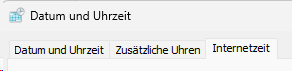
- Einstellungen ändern
- einen der obigen Server eintragen und auf Jetzt aktualisieren klicken
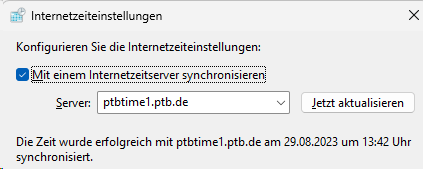
Windows10
- Einstellungen
- Zeit und Sprache
- Uhren für unterschiedliche Zeitzonen hinzufügen
- Nun auf den Reiter Internetzeit klicken
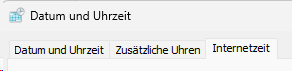
- Einstellungen ändern
- einen der obigen Server eintragen und auf Jetzt aktualisieren klicken
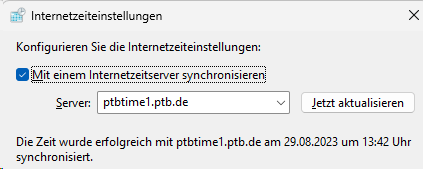
Zeitserverdienst unter Windows zur Verfügung stellen
Idealerweise gibt es in deinem gesamten Unternehmen einen Zeitserver (z.B. den Domainencontroller), gegen den alle anderen Rechner synchronisieren. Nur damit erreichst du, dass alle wirklich die gleiche Uhrzeit haben.
Hinweis:
Gerade wenn in den Zeitmodellen Rundung zu Gunsten des Unternehmens verwendet wird, ist es enorm wichtig, dass die amtliche Zeit verwendet wird, denn wenn aufgrund einer falschen Uhrzeit den Mitarbeitern Zeit abgezogen wird, ist das mehr als peinlich und natürlich haben die Mitarbeiter dafür dann kein Verständnis mehr.
Linux
Eventuell muss der NTP Dienst zuerst installiert werden. In unseren Linux-Installationen ist dieser bereits eingerichtet.
Installation mit
yum install ntp
chkconfig –levels 235 ntpd on
Bei bereits laufendem ntp Dienst:
service ntpd stop
ntpdate IP-Adresse … verwende hier die Adresse eines erreichbaren NTP Servers
service ntpd start
Ist der Zeitdienst (ntpd) wirklich synchron ?
ntpq -p
MAC OS X
Öffnen die Systemeinstellungen und klicke auf Datum und Uhrzeit.
Wähle den Reiter Datum & Uhrzeit und setze einen Haken bei Datum & Uhrzeit automatisch einstellen. Wähle einen Server aus der Liste aus oder gib den Namen eines NTP Server, z.B. aus obiger Liste, an. Siehe dazu auch: http://docs.info.apple.com/article.html?artnum=61273
Siehe dazu auch: http://www.msxfaq.de/verschiedenes/timesync.htm
7 - Zeiterfassung nur als Dauer
Erfassung nur von Anwesenheitsdauer, ohne Beginn / Ende
Zeiterfassung über Zeiträume (Dauer)
Als Alternative der auf den “Zeitpunkt orientierten” Zeiterfassung steht für projektorientiertes Arbeiten die sogenannte “Dauererfassung” zur Verfügung.
Bitte beachten Sie, dass eine gemischte Betrachtung, sowie ein Wechsel zwischendurch nicht möglich ist.
Wenn der Parameter VON_BIS_ERFASSUNG auf 1 gestellt ist, so können die Zeiten in Kieselstein ERP als Dauer erfasst werden.
Mit dem Parameter VON_BIS_ERFASSUNG_KOMMT_GEHT_BUCHEN steuern Sie, ob Sie auch Anwesenheitszeiten oder nur Projektzeiten erfassen wollen.
Wenn Sie den Parameter auf 0 stellen, so werden keine Anwesenheitszeiten erfasst, eine Buchung muss nicht zwischen KOMMT und GEHT eingebettet sein.
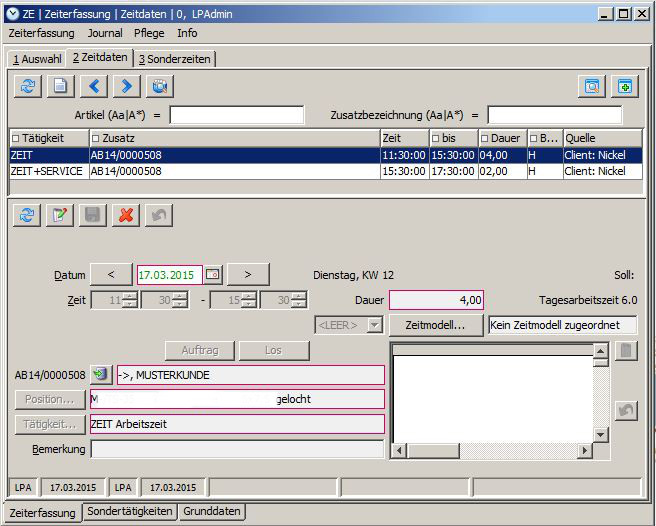
Wie werden Zeiten bei der Dauererfassung eingetragen?
Wenn Sie die Dauererfassung nutzen, so klicken Sie auf das Icon Neu  . Nun können Sie einen Zeitraum eingeben
. Nun können Sie einen Zeitraum eingeben  .
.
Als Alternative dazu geben Sie im ersten Feld der Zeit einen Zeitpunkt ein und ergänzen im Feld Dauer  die Anzahl der Stunden.
die Anzahl der Stunden.
Klicken Sie auf Auftrag bzw. Los um die Zeitbuchung einem Beleg zu zuordnen.
Geben Sie in dieser Form den gesamten Tag ein, die einzige Bedingung ist, dass das 2.Von nicht vor dem 1.Bis sein kann.
Kieselstein ERP schlägt somit immer das letzte Bis als Von Zeitpunkt vor.
8 - Reisezeiten
Reisezeiten erfassen und abrechnen
Reisezeiten
In Kieselstein ERP steht Ihnen mit dem Modul Reisezeiten eine komfortable Erfassung der Reisezeiten und -kosten zur Verfügung. Sie finden diese im Modul Zeiterfassung  nach Auswahl des jeweiligen Mitarbeiters unter Reisezeiten
nach Auswahl des jeweiligen Mitarbeiters unter Reisezeiten  .
Die Definition der verschiedenen Tagesätze / Reiseaufwandsentschädigungen erfolgt im unteren Modulreiter Diäten
.
Die Definition der verschiedenen Tagesätze / Reiseaufwandsentschädigungen erfolgt im unteren Modulreiter Diäten  auch Verpflegungs-Mehraufwand genannt.
Da die Spesensätze nicht streng mit den Ländern gekoppelt sind, so werden z.B. für Grenzregionen andere Spesensätze verrechnet, als für weiter entfernte Landesteile und bestimmte Städte (Mailand, London) haben eigene Sätze, können diese eigenständig im Modulreiter Diäten definiert werden.
Auf eine Definitionsmöglichkeit für Nächtigungsgelder haben wir verzichtet, da diese in aller Regel nach Aufwand abgerechnet werden.
auch Verpflegungs-Mehraufwand genannt.
Da die Spesensätze nicht streng mit den Ländern gekoppelt sind, so werden z.B. für Grenzregionen andere Spesensätze verrechnet, als für weiter entfernte Landesteile und bestimmte Städte (Mailand, London) haben eigene Sätze, können diese eigenständig im Modulreiter Diäten definiert werden.
Auf eine Definitionsmöglichkeit für Nächtigungsgelder haben wir verzichtet, da diese in aller Regel nach Aufwand abgerechnet werden.
Die Buchung der Reisezeit gliedert sich in zwei Teile.
Beginn
Die ist der jeweilige Beginn einer Reise eines Reiseabschnitts. D.h. wenn Sie z.B. mehrere Kundenbesuche an einem Tag machen, so beginnen Sie mit der Abreise von Ihrem Unternehmen bis zum ersten Kunden, danach fahren Sie zum zweiten Kunden, geben also den Zeitpunkt der Abreise vom ersten Kunden zum zweiten Kunden als erneuten Beginn der Reise zum zweiten Kunden an und so fort.
 Definieren Sie jeweils welchen Kunden Sie besucht haben, mit wem Sie gesprochen haben und in welches Reiseland, siehe dazu oben, Diäten, dies erfolgte. Geben Sie unter Kommentar eine entsprechende Begründung an.
Wenn Sie mit dem eigenen Fahrzeug, einem Firmenfahrzeug und ähnlichem unterwegs sind, so geben Sie zusätzlich den Beginn-Kilometerstand an.
Definieren Sie jeweils welchen Kunden Sie besucht haben, mit wem Sie gesprochen haben und in welches Reiseland, siehe dazu oben, Diäten, dies erfolgte. Geben Sie unter Kommentar eine entsprechende Begründung an.
Wenn Sie mit dem eigenen Fahrzeug, einem Firmenfahrzeug und ähnlichem unterwegs sind, so geben Sie zusätzlich den Beginn-Kilometerstand an.
 Geben Sie zusätzlich das Kennzeichen Ihres Privatfahrzeuges an bzw. wählen Sie aus den hinterlegten Firmenfahrzeugen aus, mit dem Sie unterwegs sind. Zusätzlich können eventuelle weitere Spesen angegeben werden.
Geben Sie zusätzlich das Kennzeichen Ihres Privatfahrzeuges an bzw. wählen Sie aus den hinterlegten Firmenfahrzeugen aus, mit dem Sie unterwegs sind. Zusätzlich können eventuelle weitere Spesen angegeben werden.
Weiterreise
Die Weiterreise wird wie ein Beginn gebucht. Ihr Kieselstein ERP erkennt die Weiterreise daran, dass es davor ebenfalls einen Reisebeginn (und kein Ende) gibt.
Das bedeutet, dass neben dem neuen km-Beginn
 der km-Stand des Vorgänger-Abschnittes angezeigt wird und somit alternativ auch die Entfernung eingegeben werden kann, was dann zum km-Beginn des nunmehrigen Reiseabschnittes führt.
der km-Stand des Vorgänger-Abschnittes angezeigt wird und somit alternativ auch die Entfernung eingegeben werden kann, was dann zum km-Beginn des nunmehrigen Reiseabschnittes führt.
Ende
Am Ende der Reise geben Sie den Endezeitpunkt, wenn Sie also wieder im Unternehmen sind, an und geben dazu den Kilometerstand bzw. die gefahrene Entfernung an, wenn Sie mit einem Fahrzeug unterwegs waren. Bitte beachten Sie, dass für die Berechnung der Entfernungen die Kilometerstände Beginn und Ende herangezogen werden. Die Eingabe der Entfernung dient lediglich als Rechenhilfsmittel.
Wichtig: Wenn, wie z.B. bei Außendienstmitarbeitern durchaus üblich, mehrere Kunden an einem Tag besucht werden, so buchen Sie bitte, so wie oben beschrieben immer nur Reisebeginn, so lange, bis die Dienstreise tatsächlich beendet ist. Wird immer Beginn, Ende gebucht, so werden von Kieselstein ERP die Diäten für jeden Reiseabschnitt berechnet, was ziemlich wahrscheinlich keine Reisediäten zur Folge hat.
Bitte beachten:
Eine Reise, z.B. zu einem Kunden, ist nicht die Anreise morgens, mit Beginn und Ende und dann die Abreise am Abend mit Beginn und Ende, sondern Sie beginnt am Morgen und endet am Abend. Oder allgemeiner sie beginnt bei der Abfahrt aus dem Büro und endet mit der Rückkehr ins Büro (Büro steht hier für Ihr Unternehmen oder auch die Privatadresse des Mitarbeiters).
Falsch: 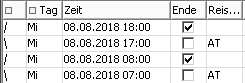 Das würde bedeuten, dass das zwei Reise zu je einer Stunde sind.
Das würde bedeuten, dass das zwei Reise zu je einer Stunde sind.
Richtig: 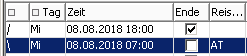 Der Mitarbeiter war den ganzen Tag unterwegs.
Der Mitarbeiter war den ganzen Tag unterwegs.
Wäre aber der Mitarbeiter mehrere Tage unterwegs, so könnte das durchaus auch wie folgt aussehen:
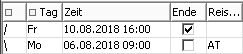
Wie wird die Entfernung bei mehreren Beginns berechnet?
Je nach Unternehmens-Gepflogenheiten und auch um den Erfassungsaufwand so gering wie möglich zu halten, wird immer vom Reisebeginn aus die Entfernung bis zum nächsten eingetragenen Reisebeginn bzw. maximal bis zum Reiseende berechnet. Dies bewirkt dass bei mehreren Beginns trotzdem nur der Kilometerstand / die Entfernung beim ersten Beginn und beim Ende eingetragen werden muss, bewirkt andererseits auch, dass die Kosten für die Reise immer dem Auftrag zugeordnet werden, der dem Reisebeginn zugeordnet ist. Gibt es mehrere Beginns, ohne erfasstem Kilometerstand, so trägt der erste Beginn, genauer der Beleg dazu, die gesamten Kosten.
Meine Reise besteht aus vier Blöcken, wie erfasse ich das richtig?
Wenn eine Reise aus vier Abschnitten besteht, so müssen diese mit fünf Buchungen erfasst werden.
D.h. wenn der Reisetag z.B. so aussieht, dass:
- 07:00-07:45 Anreise 40km
- 12:30-12:45 Weiterreise 5km
- 15:15-15:30 Weiterreise 5km
- 16:00-16:15 Heimreise 40km
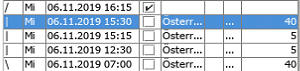
Auswertungen finden Sie unter Info, Reisezeiten bzw. Fahrtenbuch.
Hinweis: Für die Berechnung der Kilometersätze werden die im Modul Personal beim jeweiligen Mitarbeiter unter Personalgehalt definierten Kilometersätze herangezogen. Hinweis: Wurden im Auswertungszeitraum Änderungen am Kilometergeld vorgenommen, so greift die jeweils zum Beginn des Auswertungszeitraums gefundene Definition. D.h. für eine korrekte Berechnung muss die Fahrtenabrechnung jeweils mit den entsprechenden Änderungen übereinstimmen. Hinweis: Drucken Sie zuerst das Fahrtenbuch aus und stellen Sie sicher, dass die eingetragenen Daten richtig sind. Die Fahrtkosten, werden dann in die Reisekostenabrechnung übernommen. Dadurch erhalten Sie einen Beleg in dem alle angefallenen Reisekosten ersichtlich sind.
Definition der Diätensätze
Die Definition der Diäten finden Sie im Modul Zeiterfassung, unterer Modulreiter Diäten.
Die Diätensätze und deren Berechnungen sind je nach Branchen und Ländern enorm unterschiedlich. Wir haben mit Kieselstein ERP eine Möglichkeit geschaffen alle Regeln abzubilden. Damit dies auch passend zu Ihren Anforderungen erfüllt werden kann, sind anwenderspezifische Formulare erforderlich. Für die Anpassung Ihres Formulars wenden Sie sich bitte an Ihren Kieselstein ERP Betreuer. Hinweis: Es kann pro Reiseland und Datum nur jeweils eine Diäten Definition eingeben werden.
Da es für den gelernten Österreicher klar ist, dass grenznahe Gebiete, bestimmte Städte, andere Diätensätze haben als das eigentliche Land, so hat z.B. Frankfurt einen höheren Diätensatz als Deutschland, aber der direkte Grenzort zu Salzburg, Freilassing, einen niedrigeren als Deutschland, so können / müssen eigene Reiseländer definiert werden.
Info:
Wenn wir hier von Diäten sprechen, so ist dies der in Österreich übliche Begriff für den Ersatz des Mehraufwandes in der Haushaltsführung. Also diejenige Entschädigung, welche Sie erhalten, da Sie
nicht “zu Hause” ihr Mittagsmahl und Ihr Abendessen einnehmen können.
Der Begriff Spesen, meint zusätzliche Auslagen im Sinne der Reise, wie Eintrittskarten, Trinkgelder, usw.
Wie werden die Diäten definiert ?
Hier sein einerseits auf die amtliche Seite verwiesen. Hier steht für Inlandsreisen, also für Reisen von in Österreich steuerpflichtigen Personen in Österreich, ein Tagesgeld in Höhe von maximal 26,40 Euro zu. Dieser Betrag versteht sich für die Zeitspanne von 24 Stunden. Dauert eine Reise länger als drei Stunden, so kann für jede angefangene Stunde 1/12 (somit 2,20 Euro) gerechnet werden. Dauert eine Reise mehr als 11 Stunden an, erhält man bereits die volle Diät von 26,40 Euro.
Das bedeutet dass
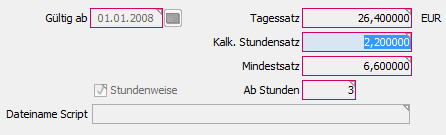 als Tagessatz die volle Diät von 26,40 €, als Mindestsatz 3 x 2,20 also 6,60€ und Stundenweise (-verrechnung) ab 3Stunden und dann mit einem Stundensatz von 2,20€ einzutragen ist.
als Tagessatz die volle Diät von 26,40 €, als Mindestsatz 3 x 2,20 also 6,60€ und Stundenweise (-verrechnung) ab 3Stunden und dann mit einem Stundensatz von 2,20€ einzutragen ist.
Somit bedeutet, dass wenn Stundenweise angehakt ist, dass für die Anrechnung des Diätensatzes eine Reisemindestdauer von Ab Stunden (in der Regel werden es drei Stunden sein) erforderlich ist.
Bitte beachten Sie, dass diese Zeiten immer für einen Reiseabschnitt und einen Reisetag gelten. Also z.B. für die Zeit zwischen dem ersten Beginn und dem zweiten Beginn und dann der Zeit zwischen dem zweiten Beginn und dem Ende der Reise.
Können auch andere Regeln hinterlegt werden?
Durch die Angabe eines Reisediäten Scripts (siehe oben, Dateiname Script) können auch andere Regeln hinterlegt werden.
An einigen Tagen werden keine Diäten angedruckt?
Die Berechnung der Diäten richtet sich auch nach dem Arbeitszeitgesetz. Hier steht unter vielem Anderem, dass auch den Mitarbeitern die Diäten erst gebühren wenn sie mehr als drei Stunden auf Dienstreise sind. Das bedeutet: Wenn z.B. ein Mitarbeiter eine Reisezeit von 9:00-12:00 bucht, so sind das exakt drei Stunden. Dafür werden keine Diäten ausgewiesen. Bucht er aber 8:59-12:00 so sind das mehr wie drei Stunden und es werden entsprechende Diäten errechnet.
Der Faktor der Mindeststunden kann für jedes Reiseland unter Diäten im Feld Ab Stunden eingestellt werden. Es muss dafür die Stundenweise Berechnung aktiviert werden, also Stundenweise muss angehakt sein.
Wie kann ich die Reisekosten nachrechen?
Bitte beachten Sie bei der Prüfung der Reisekosten, dass diese eine Tagesweise Betrachtung sind. D.h. die Reisekosten richten sich nach dem Kalendertag. Ist nun ein Mitarbeiter von z.B. 10:00 des ersten Tages bis 10:00 des zweiten Tages auf Dienstreise, so sind das zwar 24Std (also gedanklich ein Tag) aber laut Arbeitszeitgesetz sind das zwei Reisetage.
Am ersten Tag sind es 14Std, es gebührt ihm (normalerweise, hier kann es Abweichungen je nach Kollektiv/Tarifvertrag geben) der volle Diätensatz.
am zweiten Tag sind es 10Std. Je nach Reiseland (Inland/Ausland) bekommt er dafür 2/3 oder 10/12 des Diätensatzes des Reiselandes.
Reisekosten einem Auftrag / Projekt zuordnen
Jeder Reisebeginn kann einem Auftrag oder einem Projekt zugeordnet werden. Damit ist der Kunde/Partner definiert. Hier definieren Sie zusätzlich den Faktor (%) wieviel der gesamten Reisekosten auf diesen Kunden gerechnet werden dürfen. Beim Reise Ende geben Sie an mit welchem Firmenfahrzeug diese Reise gemacht wurde, oder ob dies mit dem Privatfahrzeug erfolgte. Wurde die Reise mit dem Firmenfahrzeug gemacht, dann greifen die beim Fahrzeug definierten Kosten, wurde sie mit dem Privatfahrzeug gemacht, so werden die km-Kosten aus dem Personalgehalt verwendet.
Die Erweiterung der Erfassung der km-Stände bei jeder Reisebuchung hat den Vorteil, dass die Zuordnung der tatsächlichen Kosten für den jeweiligen Auftrag, Kunden, Projekt wesentlich exakter erfolgen kann.
Definition von Fahrzeugen
Im Modul Personal unterer Reiter Fahrzeug  , können Sie Firmenfahrzeuge definieren. Klicken Sie dazu auf Neu und geben eine für Sie sprechende Bezeichnung das Fahrzeugs und dessen KFZ-Kennzeichen ein.
, können Sie Firmenfahrzeuge definieren. Klicken Sie dazu auf Neu und geben eine für Sie sprechende Bezeichnung das Fahrzeugs und dessen KFZ-Kennzeichen ein.
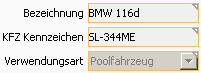 Die Kosten für das Fahrzeug hinterlegen Sie im oberen Reiter Kosten
Die Kosten für das Fahrzeug hinterlegen Sie im oberen Reiter Kosten  , geben Sie hier für das entsprechende Datum die KM-Kosten ein.
, geben Sie hier für das entsprechende Datum die KM-Kosten ein.  Die Auswertung der Fahrten über alle bzw. einzelne Fahrzeuge über einen frei definierbaren Zeitraum finden Sie im Menü Info - Fahrzeuge.
Die Auswertung der Fahrten über alle bzw. einzelne Fahrzeuge über einen frei definierbaren Zeitraum finden Sie im Menü Info - Fahrzeuge.
Die Verwendungsart des Fahrzeuges steuert, welche Personen das Fahrzeug verwenden und somit in der Reisezeiterfassung auswählen können.
Es stehen drei Definitionen zur Verfügung:
a.) Privatfahrzeug … dieses Fahrzeug gehört Ihrem Mitarbeiter
b.) Firmenfahrzeug … dieses Fahrzeug gehört Ihrem Unternehmen, wird aber nur einem Mitarbeiter zur Verfügung gestellt
c.) Poolfahrzeug … dieses Fahrzeug gehört Ihrem Unternehmen und wird allen Mitarbeitern zur Verfügung gestellt.
Die Zuordnung der Fahrzeuge, der Fahrzeugverwendungsarten, erfolgt für das Privatfahrzeug und das Firmenfahrzeug im Modul Personal, auf der entsprechenden Person, im Reiter Fahrzeuge. Hier können nur Privatfahrzeug und Firmenfahrzeug ausgewählt werden. Das Poolfahrzeug steht immer allen Mitarbeitern zur Verfügung.
Wird ein Privatfahrzeug oder ein Firmenfahrzeug einer weiteren Person zugeordnet, so dass faktisch zwei Personen das gleiche Fahrzeug nutzen würden, so erscheint ein entsprechender Hinweis. Es ist dies aber zulässig.
Bei der Auswahl des Fahrzeuges in der Reisezeiterfassung = Reisebeginn, stehen die der Person zugewiesenen Fahrzeuge und die Poolfahrzeuge zur Verfügung.
Wie werden passive Reisezeiten erfasst?
Um die Erfassung sogenannter passiver Reisezeiten so einfach wie möglich zu machen, und da diese neben der normalen Arbeitszeit zusätzlich anfallen, haben wir uns entschieden dies als eine Eigenschaft einer Tätigkeit zu definieren. Das bedeutet, dass eine passive Reisezeit im Modul Artikel, im Reiter Bestelldaten als  solche definiert werden muss.
Es bewirkt dies, dass in der Monatsabrechnung und damit auch im Zeitsaldo, diese Zeiten als nicht anwesend, im Sinne der Iststunden betrachtet wird, dass aber diese Zeiten in einer eigenen Spalte ausgewiesen werden.
Das bedeutet, dass die passiven Reisezeiten als Tätigkeit während des Tages erfasst und den Aufträgen / den Auftragspositionen zugewiesen werden. Rein durch die Eigenschaft des Tätigkeitsartikels, wird definiert, dass dies eine passive Reisezeit ist. Selbstverständlich sollten Sie die Bezeichnungen der Artikel so wählen, dass die Erfassung eindeutig möglich ist.
Bitte beachten Sie, dass diese Zeiten für Ihre Mitarbeiter, abhängig von den jeweiligen vertraglichen Vereinbarungen, trotzdem zumindest teilweise bezahlt werden müssen.
Der Vorteil dieser Lösung ist, dass die passiven Reisezeiten auch als Kosten in den Aufträgen aufscheinen und auch im Abrechnungsvorschlag entsprechend berücksichtigt werden und die Erfassung in allen Modulen wie gewohnt vorgenommen werden kann.
Eine passive Reisezeit wird in der Monatsabrechnung wie eine Pause / Unterbrechung ausgewiesen und geht demzufolge auch nicht in die Überstundenberechnung ein.
Eine passive Reisezeit wird durch die nachfolgende Tätigkeit, bzw. Ende bzw. Geht beendet. Wird in der passiven Reisezeit eine Unterbrechung gebucht, so reduziert diese (Mittags-)Pause die Dauer der passiven Reisezeit.
solche definiert werden muss.
Es bewirkt dies, dass in der Monatsabrechnung und damit auch im Zeitsaldo, diese Zeiten als nicht anwesend, im Sinne der Iststunden betrachtet wird, dass aber diese Zeiten in einer eigenen Spalte ausgewiesen werden.
Das bedeutet, dass die passiven Reisezeiten als Tätigkeit während des Tages erfasst und den Aufträgen / den Auftragspositionen zugewiesen werden. Rein durch die Eigenschaft des Tätigkeitsartikels, wird definiert, dass dies eine passive Reisezeit ist. Selbstverständlich sollten Sie die Bezeichnungen der Artikel so wählen, dass die Erfassung eindeutig möglich ist.
Bitte beachten Sie, dass diese Zeiten für Ihre Mitarbeiter, abhängig von den jeweiligen vertraglichen Vereinbarungen, trotzdem zumindest teilweise bezahlt werden müssen.
Der Vorteil dieser Lösung ist, dass die passiven Reisezeiten auch als Kosten in den Aufträgen aufscheinen und auch im Abrechnungsvorschlag entsprechend berücksichtigt werden und die Erfassung in allen Modulen wie gewohnt vorgenommen werden kann.
Eine passive Reisezeit wird in der Monatsabrechnung wie eine Pause / Unterbrechung ausgewiesen und geht demzufolge auch nicht in die Überstundenberechnung ein.
Eine passive Reisezeit wird durch die nachfolgende Tätigkeit, bzw. Ende bzw. Geht beendet. Wird in der passiven Reisezeit eine Unterbrechung gebucht, so reduziert diese (Mittags-)Pause die Dauer der passiven Reisezeit.
Hinweis: Selbstverständlich müssen, für die Diäten (Verpflegungs-Mehraufwand) Abrechnungen, neben den passiven Reisezeiten auch die eigentlichen Reisen, mit Reise Beginn, ev. Weiterreise und Reise Ende zusätzlich erfasst werden. Sollten Sie in der Monatsabrechnung nur passive Reisezeiten vorfinden, so wird das vom Kieselstein ERP zwar akzeptiert, ist aber im Sinne der Entschädigung des Mehraufwandes noch um die Reisezeiten zu ergänzen.
Hinweis2: Da die passiven Reisen auch noch von den normalen Arbeitszeiten abhängig sind (was eine normale Arbeitszeit ist, z.B. Kernzeit, ist im Gesetz nicht ausreichend klar definiert) müssen die Zeiträume an denen die passiven Reisezeiten als solche gerechnet werden definiert werden. Siehe dazu Personal, Kollektiv, Passive Reise. Sind keine Zeiträume definiert, wird auch keine passive Reisezeit gerechnet.
Hinweis3: Um z.B. den Sonntag auch als außerhalb der Kernzeit zu definieren,
 ist sowohl das Bis als auch das ab mit 00:00 und dann der Haken bei Rest des Tages zu setzen.
ist sowohl das Bis als auch das ab mit 00:00 und dann der Haken bei Rest des Tages zu setzen.
Wie werden passive Reisezeiten in der Monatsabrechnung dargestellt?
Passive Reisezeiten, welche auch tatsächlich (vom Zeitraum her) als solche anzuwenden sind, werden in der Monatsabrechnung von den Iststunden abgezogen und insofern als Unterbrechung ausgewiesen, da damit ja der bezahlte Gleitzeitsaldo sinkt. Darum werden in der letzten Zeile der Monatsabrechnung die Stunden der passiven Reisezeit korrigiert um den Auszahlungsfaktor hinzugerechnet. 
Mögliche Differenzen bei der Reisezeitbetrachtung
Bitte beachten Sie, dass die Reisezeitabrechnung vom Gesetzgeber so vorgegeben ist, dass diese ab der begonnenen Stunde zu rechnen sind. D.h. wenn z.B. die Reisezeit mit einer Beginnzeit von 6:59 gebucht wird, so wird gegenüber einem Reisebeginn von 7:00 eine zusätzliche Stunde hinzugerechnet. Dies passiert manchmal, wenn einerseits Mitarbeiter exakt zum Zeitpunkt Ihre Zeit nachbuchen und andererseits das Auto-Kommt aktiviert ist, bei dem automatisch eine Sekunde vor dem Tätigkeitsbeginn ein Kommt eingebucht wird.
Wie können weitere Spesen zugeordnet werden?
Insbesondere mit der Kopplung der HVMA Reisezeiterfassung, können auf Reiseabschnitte mit Auftragsbezug weitere Reisekosten / Reisespesen mit Beleg erfasst werden.
Die manuelle Erfassung der Zuordnung der Aufwandsbelege wurde wie folgt umgesetzt:
-
Erfassen Sie den Beleg wie üblich in der Eingangsrechnungsverwaltung
-
Wurde der Beleg bereits über HVMA mit einem Foto des Beleges erfasst, so ist der Beleg in der Dokumentenablage zu finden
-
Zusätzlich ist dieser noch nicht kontiert, sondern nur der Betrag erfasst. Im Zahlungsziel ist auch die geplante / durchgeführte Zahlung des Beleges mit einem Verweis auf den Mitarbeiter enthalten, sodass Sie erkennen können, wie dies mit Ihren MitarbeiterInnen abzurechnen ist.
Die Kontierung (für die Buchhaltung) muss von entsprechend ausgebildeten und berechtigten Personen durchgeführt werden.
-
In der Reisezeiterfassung wählen Sie nun die Reise-Beginnbuchung auf die dieser Beleg zugewiesen werden soll.
-
Wechseln Sie nun in den Reiter Spesen und ordnen mit Neu den oben erfassten Beleg zu.
Bitte beachten Sie, dass diese Spesen, vor allem wegen der Auftragszuordnung, nur auf Reisebeginnbuchungen zugewiesen werden können.
Sollte die ausgewählte Eingangsrechnung bereits einem anderen Reiseeintrag zugewiesen sein, so erscheint ein entsprechender Hinweis.

Belege die keine Verbindung mit den Reisen haben können über die Auftragszuordnung dem Auftrag zugewiesen werden.
WICHTIG: Für den Abrechnungsvorschlag werden Eingangsrechnungen die in den Spesen zugeordnet wurden NICHT berücksichtigt.
Hintergrund: In Bezug zum Abrechnungsvorschlag, werden die Reisespesen in der Regel durch Pauschalen gedeckt, bzw. dem Kunden nicht in dieser transparenten Form dargestellt.
Es ist daher eine automatische Zuordnung zum Auftrag nicht vorgesehen.
Hinweis: In der Nachkalkulation des Auftrags sind die Spesen in der Zeile Reisekosten aber enthalten.
9 - Überstundenabrechnung
Überstundenabrechnung
Das Thema der Überstunden ist, gerade in Österreich, ein sehr weites Thema. Es gibt verschiedene Ausprägungen in den unterschiedlichen Kollektivverträgen oft durch Betriebsvereinbarungen ergänzt. Kollektivverträge werden in Deutschland Tarifverträge genannt.
Die in Kieselstein ERP implementierte Zeiterfassung ist als Zeiterfassung konzipiert. Die Besonderheiten, welche sich durch die weiterführende Lohnabrechnung ergeben, sind soweit unbedingt erforderlich unterstützt.
Bitte beachten Sie, dass die Zeiterfassung die Lohnabrechnung auf keinen Fall ersetzt.
Warning
Bitte beachte: Der Kollektivvertrag ist NICHT Mandantenabhängig. D.h. ein definierter Kollektivvertrag kann für alle Mandanten verwendet werden. Solltest du je Mandant unterschiedliche Kollektivverträge benötigen so muss dies zentral als jeweils eigener Kollektivvertrag angelegt werden.
Dieses Kapitel gibt unter anderem Antworten und Informationen zu folgenden Fragen:
Wie können die Überstunden definiert werden ?
Kann für den Überstunden-Saldo auch ein Zeitfaktor hinterlegt werden ?
Wie werden die ausbezahlten Überstunden ausgeglichen ?
Definition der Abrechnungsart
Abweichend zur üblichen Gleitzeitstundenabrechnung steht auch die Abrechnung nach Betriebsvereinbarung A zur Verfügung.
Definieren Sie in den Details des Kollektivvertrages die Abrechnungsart entsprechend.
 Für Details zur Abrechnungsart Betriebsvereinbarung A siehe bitte unten.
Für Details zur Abrechnungsart Betriebsvereinbarung A siehe bitte unten.
Definition der Überstunden
Die Überstundenregelungen werden üblicherweise zwischen den Tarifpartnern in sogenannten Kollektivverträgen vereinbart.
Daher gibt es in Kieselstein ERP die Möglichkeit je Mitarbeiter den zuständigen Kollektivvertrag zu definieren.
Deshalb wurde auch die Definition der Überstunden mit dem Kollektivvertrag gekoppelt.
Den Kollektivvertrag finden Sie im Personal, unterer Modulreiter  .
.

Unter Detail definieren Sie die Sollarbeitszeit pro Woche und die Normalstunden.
Sollarbeitszeit sind die Sollstunden, die der Mitarbeiter pro Woche arbeiten sollte.
Normalstunden sind diejenigen Stunden welche noch als Normalstunden gerechnet werden. Erst wenn die Wochenanwesenheit über den Normalstunden ist, so werden Überstunden gerechnet.
Die Zeit zwischen Soll-Arbeitszeit des Zeitmodells und Normalstunden werden Mehrstunden genannt. (Zum Beispiel: Bei einer Teilzeitkraft mit 30Std und einer grundsätzlichen Wochenarbeitszeit von 40 Std. ergeben sich bis zu 10Std. Mehrstunden.)
Überstunden 50%
50%ig Überstunden sind grundsätzlich Zeiten die pro Woche über die Normalstunden hinausgehen. Hat eine Woche weniger als sieben Tage, so werden die Sollstunden (Arbeitszeit) und die Normalstunden anhand des Zeitmodells entsprechend umgerechnet.
Zusätzlich können auch feste Zeitbereiche definiert werden, welche fix 50%ig Überstunden sind. Wir sprechen hier von 50%igen-Tagesüberstunden. Z.B. für Samstagsarbeiten oder auch am Tagesrand, z.B. von 6:00-7:00 und von 19:00-20:00
Überstunden 100%
Ab einer gewissen Tageszeit werden 100%ig Überstunden bezahlt. Z.B. zwischen 20:00 und 6:00.
Definieren Sie diese Zeiten unter 100%ige Überstunden.
Blockzeit / steuerlich begünstigte / nicht begünstigte Überstunden
Zusätzlich zu der zeitlichen Unterscheidung zwischen 50%igen und 100%igen Überstunden gibt es auch noch die Trennung nach steuerbegünstigten und nicht steuerbegünstigten Überstunden. Dies ist so definiert, dass wenn in der sogenannten Blockzeit ein zusammenhängender Zeitraum von mindestens 2 Überstunden vorliegt, werden diese Stunden als steuerbegünstigte Überstunden behandelt. Ist die zusammenhängende Zeit kürzer, so werden diese als nicht steuerbegünstigte Stunden behandelt.
Werden Stunden an Sonn- oder Feiertagen geleistet, so werden diese immer als steuerbegünstigte Stunden behandelt.
Üblicherweise dauert die Blockzeit von 19:00-7:00. D.h. Blockzeit bis wird auf 07:00 und Blockzeit ab auf 19:00 eingestellt.
Wie werden die Arbeitszeit, die Mehrstunden, die 50%igen und die 100%igen Überstunden berechnet?
|
Beschreibung |
Ergebnis |
| a. |
Vom zu betrachtenden Tag (der aktuelle Tag) werden die 100%igen Überstunden ermittelt.Für die weitere Betrachtung wird der Tag ohne den 100%igen Überstunden verwendet. |
100%ige Überstundenfür den aktuellen Tag |
| b. |
Von diesem Tag werden die 50%igen-Tagesüberstunden ermittelt. |
50%ige Tages-Überstundenfür den aktuellen Tag |
| c. |
Es wird die Wochensumme der nun verbleibenden Tagesstunden gebildet.Überschreitet diese Summe die Normalstunden so sind dies 50%ige Überstunden der Woche. |
50%ige Wochen-Überstundenfür die aktuelle Woche |
| d. |
Die Differenz der nun verbliebenen Stunden ergibt die Mehrstunden pro Woche. |
Mehrstunden pro Woche. |
Hinweis:
Die Überstundenabrechnung kann nur mit definierten Normalstunden erfolgen.
Hinweis zur Definition der Normalstunden:
Da es bei Schichtarbeiten sehr oft wechselnde Zeitmodelle / Sollzeiten gibt, aber keine Mehrstunden anfallen / ausbezahlt werden, ist es auch erlaubt, die Normalstunden unter die Sollstunden der Zeitmodelle zu setzen.
Das bedeutet: Die Definition der Normalstunden bewirkt folgende Berechnungen:
| Stunden |
Ergebnis |
| keine oder 0 |
keine Überstundenberechnung |
| größer 0 aber kleiner als die Sollarbeitszeit |
keine Mehrstundenberechnung aber Ist-Stunden über der Sollarbeitszeit werden als 50%ige Wochenüberstunden behandelt |
| größer der Sollarbeitszeit |
Mehrstundenberechnung für die Woche. Erst nachdem die Ist-Stunden die Normalstunden überschreiten werden 50%if Überstunden ausgewiesen |
Definition der 100%igen (Tages-)Überstunden:

Legen Sie hier die Zeiträume fest an welchen 100%ige Überstunden gerechnet werden sollten.
Bis bedeutet: von 00:00 bis z.B. 6:00 und ab z.B. 20:00 bis 24:00.
Wird Rest des Tages angehakt, so wird für die 100%igen Überstunden bis zum Ende des Tages (24:00) gerechnet. Ein Zeitraum davor kann damit nicht eingegeben werden. Sie brauchen diese Definition z.B. für Sonntagsarbeit, Feiertagsarbeit oder ähnliches.
Pausen ignorieren
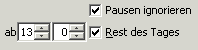
Mit Pausen ignorieren definieren Sie, ob bei der Berechnung der Dauer der Überstunden die eventuell automatisch gebuchten Pausen berücksichtigt werden sollen, oder ob diese ignoriert werden sollen. Ist “Pausen ignorieren” angehakt, so wird die Dauer der UNTERbrechung für die Ermittlung der Dauer der Überstunde ignoriert. D.h. es werden für die Pause auch die Überstunden-Zuschläge bezahlt bzw. im Lohndatenexport mitgerechnet.
Definition der 50%igen Tages-Überstunden:
Die Definition erfolgt in gleicher Weise wie die Definition der 100%igen. Achten Sie darauf, dass keine Überschneidungen zwischen 50 und 100%igen Überstunden definiert sind.
Wobei in der Berechnung zuerst die 100% gelten und danach die 50% verwendet werden.
Schachtelung / Reihung der Überstunden
Für die Definition von Tageweisen Überstunden beachten Sie bitte, dass die 100%igen Überstunden eine höhere Priorität als die 50%igen haben. Um nun die oft üblichen gemischten Tage mit 100%igen und 50%igen Überstunden zu definieren genügt es für den jeweiligen Tag diese wie unten dargestellt einzupflegen.

Darstellung der Mehr und Überstunden in der Monatsabrechnung
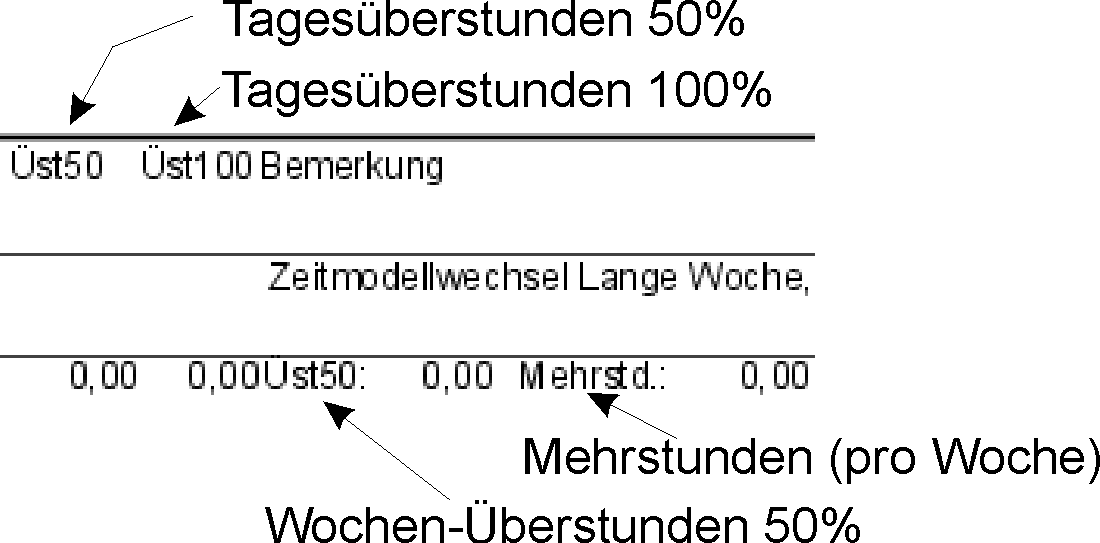
Wie wirken die hinterlegten Faktoren in den jeweiligen Überstunden-Feldern?
In den jeweiligen Feldern für den Faktor der Überstunden werden die entsprechenden Zahlen eingegeben.
Wenn Sie hier zum Beispiel 0,5 eingeben, so gilt: 1 Stunde wird als Gleitzeit gut geschrieben und 0,5h werden als Überstunde erfasst. Insgesamt wird eine Stunde gearbeitet und 1,5 Stunden gutgeschrieben.
Bei 1 gilt 1 Stunde Gleitzeit und eine Stunde Überstunde - dies wird auch als 1:2 bezeichnet. Es wird eine Stunde gearbeitet und 2 Stunden gutgeschrieben.
Wann werden die Überstunden (Faktoren) wirksam?
Die Problematik der auszuzahlenden Stunden und damit auch der Überstunden liegt vor allem darin, dass der Arbeitgeber gezwungen ist, die gesetzlichen Regelungen verständlich an alle Mitarbeiter zu kommunizieren. Gerade bei gering bezahlten Mitarbeitern, haben diese oft keinerlei Wissen über die gesetzlich ausgehandelten Kompromisse.
Wann entstehen nun Überstunden ?
Überstunden entstehen durch ein Erbringen von Arbeitsleistung, welche über das vereinbarte Maß hinaus gehen. Das vereinbarte Maß kann eine Wochenarbeitszeit sein (40Std), oder auch ein Zeitraum (Nachtstunden). Wichtig ist, der Zeitpunkt der Erbringung definiert den Anteil der Überstunden. Werden nun Überstunden ausbezahlt, so wird nur, die bereits erbrachte Leistung, in Geld umgerechnet.
Da bei den MitarbeiterInnen oft die Meinung vorherrscht, bezahle mir bitte 10 Überstunden aus, also entstehen jetzt erst die 50%-igen Überstunden. Dies ist schlichtweg falsch. Es müssen, die verschiedenen Überstundentöpfe entsprechend bebucht werden.
Erfassung der ausbezahlten Überstunden
Werden Überstunden ausbezahlt, so müssen, damit der angezeigte Gleitzeitsaldo auch richtig ist, diese ausbezahlten Stunden bei der jeweiligen Person im Personalstamm zum Auszahlungszeitpunkt erfasst / eingegeben werden.
Verwenden Sie dazu das Modul Personalverwaltung, wählen Sie den Mitarbeiter und gehen Sie mit dem oberen Modulreiter auf  .
Geben Sie hier die ausbezahlten Stunden ein. Hinweis: Mehrstunden bis Überstunden Steuerpflichtig 200% reduzieren den Zeitsaldo des Mitarbeiters.
Gutstunden werden dem Zeitsaldo, abhängig vom Parameter GUTSTUNDEN_ZU_UESTD50_ADDIEREN als 50%ige Steuerpflichtige Überstunden hinzugerechnet. D.h. steht der Parameter auf 1, so werden diese den steuerpflichtigen 50%igen Überstunden hinzugerechnet. Steht der Parameter auf 0, so werden diese dem Gleitzeitsaldo hinzugezählt.
Denken Sie daran eine entsprechende Begründung unter Kommentar einzugeben, damit Sie auch später nachvollziehen können, warum diese Eingabe gemacht wurde. Hinweis: Die Qualifikationsprämie dient Ihrer Information / Dokumentation und wird derzeit nicht ausgedruckt.
Anmerkung: Die Bezeichnung 50% bzw. 100%ige Überstunden hat sich in Österreich eingebürgert. Bitte betrachten Sie dies einfach als zwei verschiedene Berechnungsformeln / Errechnungsmethoden. Gerne übersetzen wir in Ihrer Installation die Begriffe auf besser zu Ihrem Anwendungsfall passende Begriffe. Anmerkung: Die je nach Kollektivvertrag üblichen Multiplikatoren für die geleisteten Überstunden sind je nach Kollektivvertrag sehr sehr unterschiedlich zu behandeln. Wir bitten Sie daher diese Abrechnung in Ihrer Lohnverrechnung durchzuführen. Von Kieselstein ERP erhalten Sie die geleisteten Stunden, sowie die verschiedensten Abwesenheitszeiten. Die Lohnsteuerrechtlich richtige Abrechnung auch der Überstunden ist Aufgabe Ihrer Lohnverrechnung.
.
Geben Sie hier die ausbezahlten Stunden ein. Hinweis: Mehrstunden bis Überstunden Steuerpflichtig 200% reduzieren den Zeitsaldo des Mitarbeiters.
Gutstunden werden dem Zeitsaldo, abhängig vom Parameter GUTSTUNDEN_ZU_UESTD50_ADDIEREN als 50%ige Steuerpflichtige Überstunden hinzugerechnet. D.h. steht der Parameter auf 1, so werden diese den steuerpflichtigen 50%igen Überstunden hinzugerechnet. Steht der Parameter auf 0, so werden diese dem Gleitzeitsaldo hinzugezählt.
Denken Sie daran eine entsprechende Begründung unter Kommentar einzugeben, damit Sie auch später nachvollziehen können, warum diese Eingabe gemacht wurde. Hinweis: Die Qualifikationsprämie dient Ihrer Information / Dokumentation und wird derzeit nicht ausgedruckt.
Anmerkung: Die Bezeichnung 50% bzw. 100%ige Überstunden hat sich in Österreich eingebürgert. Bitte betrachten Sie dies einfach als zwei verschiedene Berechnungsformeln / Errechnungsmethoden. Gerne übersetzen wir in Ihrer Installation die Begriffe auf besser zu Ihrem Anwendungsfall passende Begriffe. Anmerkung: Die je nach Kollektivvertrag üblichen Multiplikatoren für die geleisteten Überstunden sind je nach Kollektivvertrag sehr sehr unterschiedlich zu behandeln. Wir bitten Sie daher diese Abrechnung in Ihrer Lohnverrechnung durchzuführen. Von Kieselstein ERP erhalten Sie die geleisteten Stunden, sowie die verschiedensten Abwesenheitszeiten. Die Lohnsteuerrechtlich richtige Abrechnung auch der Überstunden ist Aufgabe Ihrer Lohnverrechnung.
Können verschiedene Kollektivverträge bzw. Tarifverträge hinterlegt werden?
Es können unterschiedliche Kollektivverträge, in Deutschland Tarifvertrag genannt, hinterlegt werden, für einen Mitarbeiter nur jeweils ein Kollektivvertrag. Damit können unterschiedliche Abrechnungsmodelle in Ihrem Unternehmen für verschiedene Mitarbeitergruppen realisiert werden. So kann z.B. in einem Golfclub für die Greenkeeper ein Kollektivvertrag mit Überstundenabrechnung hinterlegt werden, für die Administration wird, da kein Kollektivvertrag ausverhandelt ist, eine andere Vereinbarung, also ein anderer Kollektivvertrag hinterlegt. Damit rechnet Kieselstein ERP jeden Mitarbeiter nach seinem Kollektivvertrag ab.
Bitte beachten Sie, dass der beim Mitarbeiter hinterlegte Kollektivvertrag immer global, also für alle Zeitbuchungen gilt.
Sehe ich den Gleitzeit- und Überstundensaldo auch am Schirm?
Ja. Dieser wird unter Gleitzeitsaldo im Personal beim jeweiligen Mitarbeiter angezeigt.
Bitte beachten Sie die ab Version 5.10.048.3749 geänderte Berechnung.

Es werden Mehrstunden und Überstunden exakt errechnet. Der sich aus der Monatsabrechnung ergebende Gleitzeitsaldo wird unter Saldo extra ausgewiesen.
Überstunden verteilen?
Ist im Kollektivvertrag das Überstunden verteilen angehakt, so bewirkt, dass die zur Verfügung stehenden Überstunden eines Mitarbeiters, also das was an Stundenguthaben besteht, beim Abbau von Überstunden z.B. durch Zeitausgleich, in folgender Reihenfolge verbraucht werden. Wenn der Haken bei Überstunden verteilen gesetzt ist, so erfolgt die Betrachtung wochenweise (Differenz der Ist-Wochenstunden zu Soll-Wochenstunden). Wenn ein Mitarbeiter somit an einem Tag laut Definition Überstunden gemacht hat, im Wochengesamt die Sollzeit jedoch unterschreitet, so werden die gemachten Überstunden verteilt.
Der Verbrauch der Überstunden erfolgt laut österreichischem Arbeitszeitgesetz in folgender Reihenfolge:
1.) 50%ige Pflichtig
2.) 100%ige Pflichtig
3.) 50%ige Begünstigt
4.) 100%ige Begünstigt
5.) Mehrstunden
Gedacht und gerechnet wird nun in genau umgekehrter Richtung.
D.h. man geht von der jeweiligen Sollarbeitszeit aus und füllt dies von 5 nach 1 hin auf. Was dann noch übrig bleibt sind dann die Stunden des jeweiligen Typs.
Überstunden erst ab erbrachten Sollstunden?
Wenn der Haken gesetzt ist, so erfolgt eine tageweise Betrachtung. Hat ein Mitarbeiter an diesem Tag die Sollstunden noch nicht erfüllt, befindet sich aber zu einer Zeit im Unternehmen zu der Überstunden definiert sind, so werden keine Überstunden gebucht. Wenn der Haken nicht gesetzt ist, so werden je nach Definition die Überstunden gebucht, auch wenn die Sollstunden nicht erfüllt sind.
Gerade bei Arbeiten rund um Mitternacht hat diese Definition entsprechende Wirkung. D.h. ist der Haken gesetzt und ein Mitarbeiter arbeitet (ausnahmsweise einmal) über Mitternacht hinaus, so ist die Anrechnung der Nachtstunden davon abhängig, ob er am gedanklich darauffolgenden Tag mehr als seine Sollstunden erbringt oder ob er früher nach Hause gegangen ist.
Ist der Haken gesetzt und der Mitarbeiter hat an dem Tag an dem die Stunden nach Mitternacht angefallen sind, weniger als seine Sollstunden für diesen Tag erbracht, so wird auch die Mitternachtszeit derzeit NICHT als Überstunden gewertet.
In dem Feld Son-und Feiertagsüberstunden ab (Stunden) erfassen Sie Sonderzuschläge bei Arbeiten an Feiertagen (zb. im Winter Schneeräumung bei extremen Schneefall am Heiligen Abend)
Wird hier 8 eingetragen, so werden die ersten 8Std wie üblich behandelt und nur das was darüber ist, fällt in 200%ige Überstunden. Wenn es keine 200% Überstunden gibt, so tragen Sie in dem Feld bitte 24 ein.
Wochengesamtsicht
Wochengesamtsicht bedeutet, dass für die Berechnung ob bei Teilwochen die Normalstunden erreicht bzw. überschritten werden, nicht der Vergleich der Sollstunden der Teilwoche zu den Sollstunden einer ganzen Woche herangezogen werden, sondern dass immer nur volle Wochen berücksichtigt und errechnet werden. Zusätzlich werden für die Teilwochen, die sich aufgrund des Eintrittes ergeben, die Normalstunden nur anhand der Anzahl der Kalendertage der Woche herangezogen.
Immer nur volle Wochen berücksichtigt bedeutet, dass wenn der Monat z.B. am Samstag endet, so werden die Wochenweisen Überstundenberechnungen der 50%igen Überstunden erst im kommenden Monat berücksichtigt, da nur da die Woche vollständig ist.
Daraus ergibt sich auch eine etwas längere Rechenzeit für die Berechnung aller relevanten Daten.
Überstunden, Mehrstunden, steuerfrei und steuerpflichtig, wie wird das berechnet?
Die Verteilung der geleisteten Stunden auf die verschiedenen Stundenarten erfolgt nach folgender Regel (Da die Daten, je nach Land unterschiedlich sind, hier am Beispiel Österreich angeführt):
Weiters ist grundsätzlich zu beachten, dass es sich hier um eine Vermischung von Tages-, Wochen- und Monatsbetrachtungen handelt.
| Stundenart |
Steuersatz |
Betrachtung |
Bedeutung |
| Normalstunden |
|
|
Stunden die während der Normalarbeitszeit geleistet werden bzw. innerhalb des Zeitraums / der Dauer der Sollarbeitszeit liegen. |
| Mehrstunden |
|
Wochenbetrachtung |
Stunden die über die Normalarbeitszeit hinausgehen aber noch innerhalb der 40Stunden Wochenarbeitszeitregel liegen und keine 100%igen Überstunden sind. |
| Überstunden 50% |
steuerfrei |
Tages- undMonatsbetrachtung |
Stunden die über die Mehrstunden hinausgehen und im Zeitraum zwischen 6:00-20:00 geleistet werden.Im Monat sind 5Stunden steuerfrei |
|
steuerpflichtig |
Tages- undMonatsbetrachtung |
Siehe oben, ab dem Beginn der 6.Stunde ist diese steuerpflichtig. |
| Überstunden 100% |
steuerfrei |
Tagesbetrachtung |
Stunden im Zeitraum zwischen 20:00-6:00 oder an Sonn- und Feiertagen.Ab drei zusammenhängenden Überstunden sind diese steuerfrei |
|
steuerpflichtig |
Tagesbetrachtung |
Siehe oben, jedoch für Überstunden(teile) bis zu drei Stunden. |
| Überstundenpauschale |
|
Monatsbetrachtung |
Eine Vereinbarung zwischen Arbeitnehmer und Arbeitgeber im Zeitraum zusätzliche Stunden zu erbringen. Diese erhöhen die monatliche Verpflichtung der Soll-Stundenleistung des Arbeitnehmers. |
Da die Monatsabrechnungen meistens mitten in der Woche sind und um, vor allem bei Teilzeitkräften, eine möglichst gerechte Abrechnungsart der Wochenbetrachtungen für die Teilwoche zu erreichen, wird bei Teilzeitmodellen ein Referenzmodell angegeben, auf dessen Basis die Ermittlung der Mehrstunden für die Teilwoche erfolgt. Denken Sie in diesem Zusammenhang an Monats-Erste/Letzte die auf einen Donnerstag fallen.
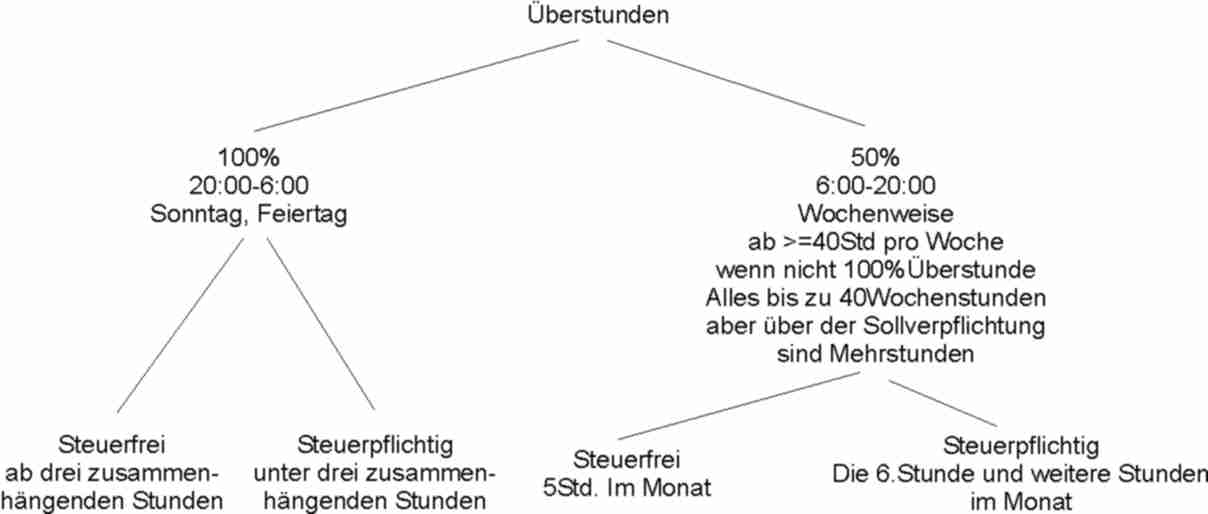
In der Überstundenabrechnung werden die Stunden nach Mitternacht nicht als Überstunden ausgewiesen ?
Hintergrund ist hier vermutlich, dass beim Kollektiv / Tarifvertrag für den Mitarbeiter Überstunden erst ab erbrachten Sollstunden angehakt ist. [Siehe dazu auch](Ueberstundenabrechnung.htm#Überstunden erst ab erbrachten Sollstunden).
Im Kollektivvertrag / Tarifvertrag wurde Überstunden definiert, es werden jedoch keine ausgewiesen
Die Überstundenberechnung des Kollektivvertrages, in Deutschland Tarifvertrag genannt, greift erst, wenn für den Vertrag Normalstunden definiert sind.
Normalstunden sind diejenigen Stunden, welche der Mitarbeiter in der Woche arbeiten muss um bei Zeiten die darüber gehen überhaupt einen Überstundenanspruch zu haben (zum Beispiel 40h).
Für Teilzeitkräfte gilt, die Zeiten zwischen den vereinbarten Sollstunden pro Woche bis zu den Normalstunden sind sogenannte Mehrstunden, welche in Österreich in manchen Kollektivverträgen extra zu vergüten sind.
Wie können meine Mitarbeiter Überstunden machen, wenn es fixe früheste erlaubte Kommt-Zeiten und späteste erlaubte Geht-Zeiten gibt?
Legen Sie ein zweites Zeitmodell an, mit denselben Zeiten, aber keiner späteste erlaubte Geht-Zeit. Über das Benutzerrecht PERS_ZEITERFASSUNG_ZEITMODELL_TAGEWEISE_AENDERN kann ein Zeitmodell für die Tage, an denen Überstunden gemacht werden, geändert werden. Das Zeitmodell wird von einem Befugten geändert. Pro Tag kann nur ein Zeitmodell verwendet werden.
Überstundenabrechnung, Blockzeit, Steuerfrei/Steuerpflichtig usw.
Laut österreichisches Arbeitsrecht sind Zeiten die in der sogenannten Blockzeit anfallen steuerbegünstigt. Unter Nachtzeit im steuerlichen Sinn versteht man den Zeitraum zwischen 19:00 Uhr und 7:00 Uhr. Begünstigt sind nur Zuschläge für Arbeitsstunden, die während einer zusammenhängenden Nachtarbeitszeit von mindestens drei Stunden (Blockzeit) geleistet werden.
WICHTIG:
Die Blockzeit ist die Voraussetzung für die steuerfreien Stunden.
Parallel dazu können dies 50%ig oder 100%ig Überstunden sein.
Definition der Blockzeit:
Die Blockzeit wird ab 00:00 bis z.B. 07:00 und ab 19:00 bis 24:00 definiert.
Vom Anwender kann der Endezeitpunkt für die Blockzeit ab Mitternacht = Blockzeit bis und der Beginnzeitpunkt der Blockzeit bis Mitternacht = Blockzeit ab definiert werden.
Von 00:00  bis 24:00
bis 24:00
Abschalten der Blockzeit:
Sollte die Blockzeit abgeschaltet werden, so muss für die eindeutige Zuordnung der Überstunden die Blockzeit abgeschaltet werden.
Tragen Sie dazu im Detail des Kollektivvertrages für die Blockzeit bis und für die Blockzeit von jeweils 00:00 ein.
Wichtig: Die Abschaltung der Blockzeit bedeutet nicht, dass die begünstigten und nicht begünstigten Überstunden nur in einem Feld betrachtet werden.
Vielmehr bedeutet:
-
Wenn die Blockzeit nicht aktiv (abgeschaltet) ist, so werden
Alle 100%igen Überstunden an den Werktagen als steuerpflichtig betrachtet
Alle 100%ige Überstunden an Sonn- und Feiertagen werden als steuerfrei betrachtet
-
Wenn die Blockzeit aktiv ist, so werden
Alle 100%igen Überstunden an den Werktagen als steuerpflichtig betrachtet, außer diejenigen Stunden, die in die Blockzeit fallen und länger als drei Stunden andauern. Diese sind steuerbegünstigt.
Alle 100%igen Überstunden an Sonn- und Feiertagen werden als steuerbegünstigt betrachtet
Sollten Sie in Ihren Arbeitsverträgen keine Trennung zwischen steuerbegünstigt und steuerpflichtig benötigen, so bitten Sie Ihren Kieselstein ERP Betreuer die Darstellung zusammenzuziehen.
Ausgleich der Überstunden
Es ergibt sich immer wieder, dass Mitarbeiter einerseits Überstunden machen und andererseits dafür an den nächsten Tagen Zeitausgleich nehmen.
Das bedeutet, dass die angesammelten Überstunden durch die Minusstunden wieder verbraucht werden müssen.
Hier gehen wir so vor, dass am Monatsende diese Stunden ausgeglichen werden.
Hat der Mitarbeiter am Monatsende ein negatives Gleitzeitsaldo, so werden solange Überstunden verbraucht, bis sein Gleitzeitsaldo ausgeglichen ist. Es werden immer die teuersten Stunden zuerst verbraucht. Der Verbrauch erfolgt also in folgender Reihenfolge:
- Überstunden 100%ig steuerpflichtig
- Überstunden 100%ig steuerfrei
- Überstunden 50%ig steuerpflichtig
- Überstunden 50%ig steuerfrei
- Mehrstunden
Dieser Stundenausgleich wird, falls erforderlich, auf der Monatsabrechnung angedruckt.
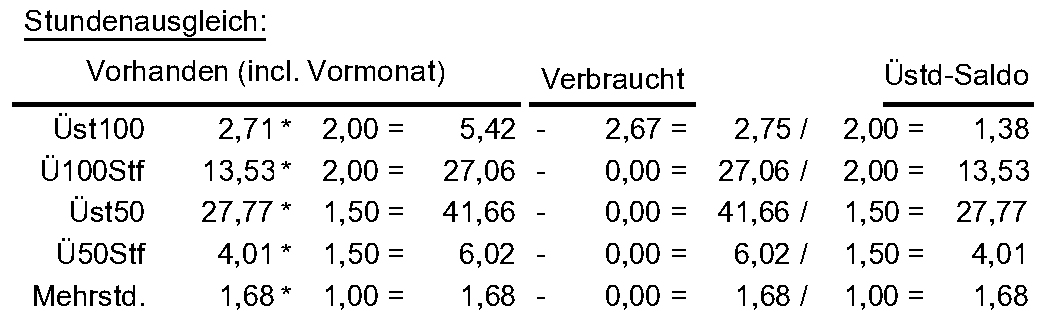
Eventuell verbleibende negative Gleitzeitsaldi werden ins nächste Monat übertragen.
Automatische Auszahlung von Überstunden
Bei einigen Firmen werden immer alle Überstunden ausbezahlt, die negativen Stunden bleiben aber bestehen.
Die Auszahlung der Überstunden wird üblicherweise erst im nächsten Monat abgerechnet. D.h. wenn beim Mitarbeiter diese Automatik aktiviert ist, wird die Auszahlung auf den 1. des Folgemonates gebucht.
Für die Aktivierung der Auszahlungsautomatik gehen Sie bitte auf Personalgehalt des gewünschten Mitarbeiters. Hier haken Sie bitte ab dem gewünschten Monat bei “Überstunden monatl. auszahlen.” an. Nun wird das Feld “Verbleibender Puffer” freigeschaltet. Hier geben Sie den verbleibenden Überstundenpuffer an. Dieser Wert kann auch 0 sein.
Ist nun “Überstunden monatl. auszahlen.” angehakt, so werden alle Überstunden, inkl. den Stunden des Vormonates, zum 1. des nächsten Monates ausbezahlt, solange “Verbleibender Puffer” nicht unterschritten wird. Es werden die teuersten Überstunden zuerst abgebaut.
Damit hängt auch die Überstundenabrechnung/Stundenausgleich zusammen. In einigen Firmen wird dies auch ZA Polster, Zeitausgleichs Polster genannt.
Werden ausbezahlte Stunden auch eingetragen wenn nichts auszuzahlen ist?
Wenn die Auszahlungsautomatik (Personal, Personalgehalt) aktiviert ist,
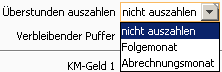 so werden nur dann automatische Einträge im Reiter Stundenabrechnung gemacht, wenn auch tatsächlich etwas auszubezahlen ist.
Ist der Saldo negativ, so ist nichts auszuzahlen und daher erfolgt hier auch kein Eintrag.
so werden nur dann automatische Einträge im Reiter Stundenabrechnung gemacht, wenn auch tatsächlich etwas auszubezahlen ist.
Ist der Saldo negativ, so ist nichts auszuzahlen und daher erfolgt hier auch kein Eintrag.
Hinweis:
Den aktuelle protokollierten Stundensaldo sehen Sie auch im Reiter Gleitzeitsaldo. Hier werden alle sich aus der jeweiligen Abrechnung ergebenden Saldi eingetragen.
Überstundenabrechnung/Stundenausgleich:
Im jeweiligen Kollektivvertrag können die Multiplikatoren für die sogenannten 50%igen und 100%igen Überstunden definiert werden.
Am Ende eines jeden Monats werden vorhandene Überstunden aufgeschlüsselt (inkl. die des Vormonates).
Dabei werden wochenweise 50%igen Überstunden zu den steuerpflichtigen 50%igen Überstunden hinzugerechnet.
Wenn der gesamte Gleitzeitsaldo (also der des aktuellen Monates inkl. der des Vormonates) negativ ist, werden die verfügbaren Überstunden dazu verwendet, den negativen Saldo zu decken.
Wichtig: Eine 100%ige Überstunde entspricht einer Überstunde, multipliziert mit dem im Kollektivvertrag hinterlegten Faktor.
Hinweis: Die Überstunden werden nur “verbraucht”, wenn im Personal ein Kollektivvertrag hinterlegt ist.
Bei der Betrachtung der Stunden aus Sicht der Monatsabrechnung ist zu beachten, dass der linke Bereich die Abrechnung der geleisteten Stunden im Vergleich zu den Sollstunden darstellt. Der Bereich der Überstundendarstellung ist so zu sehen, dass dies die darin enthaltenen Überstunden sind. Daraus ergibt sich, dass z.B. eine 50%ige Überstunde bei einer Auszahlung oder ev. auch bei Zeitausgleich nur mit zusätzlichen 0,5Std auswirkt. Die tatsächlich geleistete Arbeitsstunde ist bereits in der Gegenüberstellung der Soll-Ist Stunden enthalten.
Einstellung für einen Durchrechnungszeitraum von 53Wochen
Seit 2008 kann auch ein Durchrechnungszeitraum von 53Wochen mit den Mitarbeitern vereinbart werden. Dies bedingt, dass dies praktisch ein reines Gleitzeitmodell ist. D.h. im Kollektivvertrag sind keinerlei Überstundenfaktoren oder Blockzeiten zu definieren.
Wichtig: Wurden keine Blockzeiten definiert, so ergibt dies bei allfälligen Überstunden immer steuerpflichtige Überstunden.
Überstunden bei negativem Gleitzeit-Saldo verbrauchen bedeutet, dass bei negativem Gleitzeit-Saldo die Überstunden verbraucht werden. Dies ist so geregelt, dass die teuersten Überstunden zuerst verbraucht werden. Also beginnend von den 100%igen Steuerpflichten, zu den 100%igen Steuerfreien, dann die 50%igen Steuerpflichten, dann die 50%igen Steuerfreien und dann die Mehrstunden
Eine Blockzeit von 00:00 bis 00:00 bedeutet keine Steuerbegünstigen Überstunden. D.h. es werden nur Steuerpflichtige Überstunden errechnet. Daher dürfen auch nur Steuerpflichtige Überstunden ausbezahlt werden.
Überstunden-Faktor aus dem Kollektiv und Rückrechnung in ausbezahlte Stunden
a.) Ausbezahlte Überstunden mit Faktor > 0 reduziert die Überstunden (und die Normalstunden)
b.) Ausbezahlte Überstunden mit Faktor = 0 reduziert (nur) die Normalstunden
Ausbezahlte Überstunden sind auf Normalstunden umgerechnete Überstunden
D.h. Überstunden und Mehrstunden werden immer auch in die Normalstunden mitgerechnet
Ist ein Überstundenfaktor von 0 definiert, so werden die Überstunden ohne Veränderung ins nächste Monat übertragen, da diese nur ausbezahlt werden können. Sie werden nicht mit dem negativem Gleitzeitsaldo abgerechnet, da es ja keine zusätzlichen Stundenguthaben sind.
Betriebsvereinbarung
In der Betriebsvereinbarung, Version A haben wir folgende Definition der Überstundenermittlung und des dazugehörenden Verbrauches umgesetzt.
Für Details zur Abrechnungsart Betriebsvereinbarung A siehe bitte unten.
Definition der Überstunden
Durch die Definition der Abrechnungsart Betriebsvereinbarung A für den gewählten Kollektivvertrag wird der Reiter 5 Überstunden Betriebsvereinbarung A  freigeschaltet und die anderen Überstundendefinitionen deaktiviert. Zugleich wird die Detail-Erfassungsmaske für die Parameter der Überstunden auf die Bezeichnung und die Faktoren der 50 und 100%igen Überstunden eingeschränkt.
freigeschaltet und die anderen Überstundendefinitionen deaktiviert. Zugleich wird die Detail-Erfassungsmaske für die Parameter der Überstunden auf die Bezeichnung und die Faktoren der 50 und 100%igen Überstunden eingeschränkt.

Die Sollzeiten kommen nach wie vor aus den Zeitmodellen, werden jedoch nur mehr mit den innerhalb der Gleitzeit angerechnet.
Stundenabrechnung: Die hier positiv eingebuchten Stunden bedeuten, dass dieses ausbezahlt wurden, wirken daher negativ in den jeweiligen Gesamtsaldo.
D.h. wenn eine Umbuchung von z.B. 50% bezahlt auf den Gleitzeitsaldo erfolgen sollte, so werden die 50%igen Üst ausbezahlt, sind also positiv einzugeben, und der Gleitzeitsaldo erhöht sich, ist damit also negativ einzugeben.
Hinweis: Wird der Kollektivvertrag der Betriebsvereinbarung zum ersten Mal aktiviert, so muss danach das Personalmodul neu gestartet werden.
Wichtig: Es ändern sich damit bei den betroffenen Personen die Darstellung der Gleitzeitsaldi als auch der Ausbezahlten Stunden.
Die Logik hinter der Betriebsvereinbarung A:
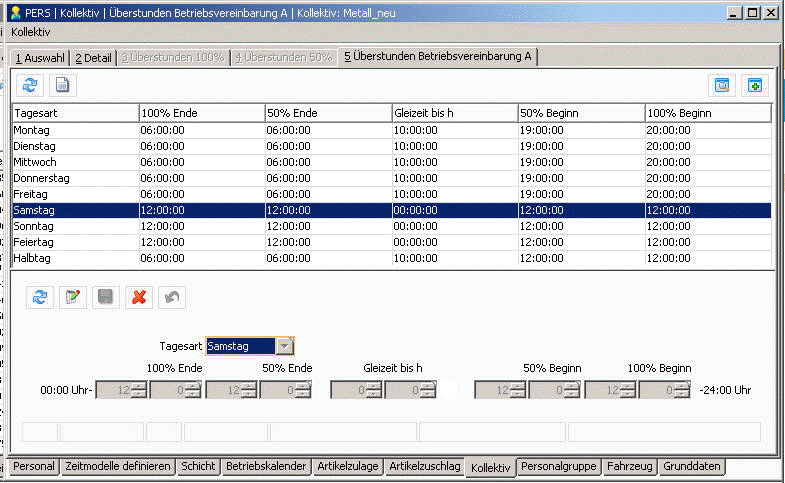
Vom Gedankengang gibt es vier Arten von Stunden, von denen drei auch Überstundenzuschläge haben. D.h.:
100%ige Überstunden, das sind die Stunden von 00:00 bis 100%Ende und von 100%Beginn bis 24:00
50%ig Überstunden, das sind die Stunden von 100%Ende bis 50%Ende und von 50%Beginn bis 100%Beginn
Gleitzeitstunden sind grundsätzlich die Stunden zwischen 50%Ende und 50%Beginn, mit der Unterteilung, sind diese Stunden unter der Gleitzeit-Stundenanzahl, so gehen diese in den normalen Gleitzeittopf, sind diese über der angegebenen Gleitzeitstundenanzahl, so gehen diese in den Topf der 50%igen Gleitzeitstunden.
Zusätzlich wird bei Überstunden die eigentliche Zeit (Stunde) und der daraus entstehende zusätzliche Anspruch getrennt verwaltet.
Damit wird erreicht, dass sowohl die echten Anspruchsstunden als auch die Zuschläge getrennt verwaltet / ausbezahlt / übertragen werden können.
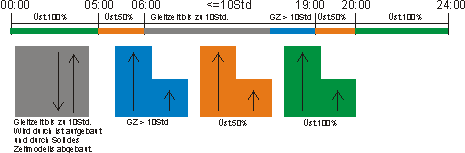
Wie aus obigem Bild ersichtlich, werden angefallene Überstunden immer dem jeweiligen Topf zugebucht. Zugleich mit der Zubuchung wird auch der Zuschlag anhand des Zuschlagsfaktors (siehe Detail des Kollektivvertrags) errechnet und in den Überstundenzuschlagstopf gegeben.
Die Zeiten können wie oben dargestellt entsprechend eingestellt werden.
Ein Sonderfall ist der Zeitraum von 50% Ende bis zu 50% Beginn, welcher grundsätzlich der Gleitzeit-Zeitraum ist. Also jene Zeit in der die tägliche Arbeitszeit erbracht werden sollte. Wird in diesem Zeitraum eine Zeit von Gleitzeit überschritten, wandert diese Zeit in den eigenen Gleitzeit-Topf, welcher ebenfalls als 50%iger Zuschlag betrachtet wird.
All-In
Da immer wieder die Frage kommt, wie kann ich sogenannte All In Verträge abbilden?
All In bedeutet, dass egal wieviel der Mitarbeiter / die Mitarbeiterin arbeitet, es ist alles bezahlt. Üblicherweise wird das vom Arbeitgeber in der Erwartungshaltung gemacht, dass der Mitarbeiter deutlich mehr als die üblichen 40Std arbeitet. Es gibt aber auch immer wieder Situationen, wo weniger gearbeitet wird. Die Formulierung der Anwender lautet dann meistens, es darf keine Plus und keine Minus-Stunden geben.
Primary
ACHTUNG: Laut österreichischem Arbeitszeitgesetz müssen die sich aus den geleisteten IST-Stunden ergebenden Stundenlöhne den branchenübliche Stundenlöhne entsprechen. Die Strafen sind hier empfindlich. Bitte darauf achten.
Wie definiert man das nun?
Lege ein neues Zeitmodell an.
Im Reiter Detail kannst du

die Sollstunden pro Monat nutzen und hier z.B. eine Stunde eintragen. Das bedeutet, dass der Mitarbeiter im Monat mindestens eine Stunde arbeiten sollte.
Nun ordne dem Mitarbeiter dieses Zeitmodell zu.
Zusätzlich gehst du in den Reiter Personalgehalt und trägst bei der Überstundenpauschale einen passenden Wert ein. Hier könnte z.B. 260 Std stehen (160Std hat ein übliches Mitarbeitermonat und 100Std on Top für die Mehrleistung). Das bedeutet, dass der Mitarbeiter zwischen einer Stunde und 261 Stunden keine Überstunden / Mehrzeiten angerechnet bekommt. ACHTE auf die Arbeitszeitgesetze.
ACHTUNG: Für Urlaub bzw. Krankenstand und ähnliches gilt der 13Wochen Durchrechnungszeitraum also Definition für die tatsächlich zu bezahlenden Löhne / Gehälter. Diese Auswertung findest du im Modul Zeiterfassung, Auswahl der Person, Info, Wochenabrechnung.
Üblicherweise werden für den Urlaubsverbrauch “normale” Zeitmodelle verwendet und der Urlaub nur tageweise betrachtet.
10 - Maschinenzeiterfassung
Erfassung von Maschinenzeiten, von der manuellen Maschinenbedienung bis zur Mehrmaschinen / Mehr Werkstück Bedienung
In Kieselstein ERP finden Sie neben der klassischen Mitarbeiterzeiterfassung auch eine sogenannte Maschinenzeiterfassung. Diese wurde vor allem zur Realisierung der sogenannten Mehrmaschinenbedienung eingeführt. Mehrmaschinenbedienung bedeutet, ein Mitarbeiter betreut abwechselnd mehrere Maschinen, also annährend gleichzeitig, da ja die Maschinen mit den jeweiligen CNC Programmen fast vollständig autonom arbeiten.
Hinweis
Die dafür erforderlichen Funktionalitäten im Zeiterfassungsterminal, werden aktuell programmiert. Teile der Mehrmaschinen Funktionen können über die HTML BDE abgebildet werden. Bitte informiere dich vor einem Echteinsatz wie deine Forderungen aktuell und oder in Zukunft umgesetzt werden können.
Für die Maschinenzeiterfassung benötigen Sie das gleichnamige Modul aus Kieselstein ERP.
Wenn Ihre Maschinen immer auch eineN BedienerIn erfordern, so handelt es ich um eine direkte manuelle Bedienung der Maschine. [Details dazu siehe bitte unten](#manuelle Bedienung).
In der Praxis hat sich inzwischen auch eine Sonderform herauskristallisiert, welche wir Parallelbedienung von mehreren Maschinen genannt haben. [Siehe](#Parallele Bedienung).
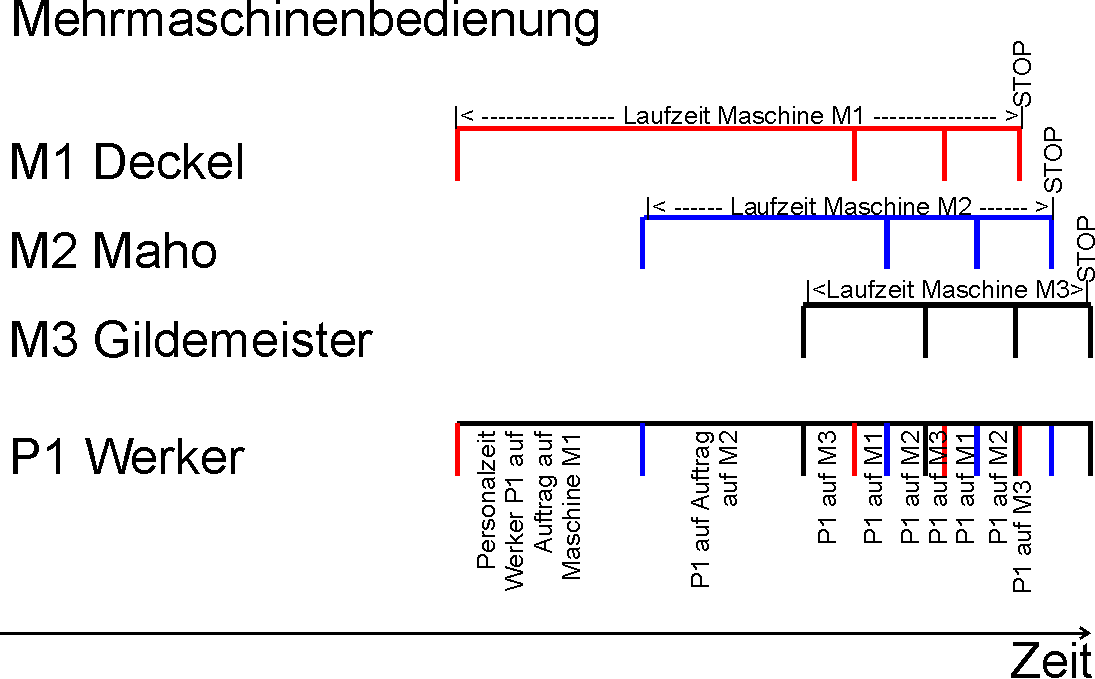
Mit der Mehrmaschinenbedienung in Kombination mit den Zeiterfassungsstiften kann der Erfassungsaufwand deutlich zu reduziert werden, bei gleichzeitiger exakter Erfassung der tatsächlichen Zeiten auf Maschinen und Mitarbeiter.
Um diese Zeiten auch mittels des Zeiterfassungsstiftes erfassen zu können, müssen folgende Voraussetzungen gegeben sein:
Grundsätzlich ist es so, dass gerade bei der Mehrmaschinenbedienung möglichst keine administrativen Zeiten für die Zeiterfassung verwendet werden soll. D.h. der Buchungsvorgang der Zeit sollte raschest möglich durchgeführt werden können.
Raschest möglich bedeutet ein Scan-Vorgang.
Dies haben wir Mithilfe von Zeiterfassungsstiften realisiert.
Unter der Voraussetzung, dass der Stift personifiziert ist, werden in einem Scannvorgang:
- Los Nr
- Maschinen ID
- Tätigkeit
- Datum
- Uhrzeit
erfasst.
Diese Daten werden zusammen mit der Personalnummer im Zeiterfassungsstift gespeichert und dann bei Bedarf in die Kieselstein ERP Datenbank eingetragen. Beachten Sie bitte, dass die Stifte keine Online-Verbindung zur Kieselstein ERP Datenbank haben und dass keine Überprüfung auf erlaubte LosNummern, Maschinen IDs und ähnliches erfolgen kann. Für eine online Verbindung, eine online Zeiterfassung siehe bitte PDA Erfassung.
Um die Daten in einem Scannvorgang unterzubringen, muss der Barcode wie folgt aufgebaut sein, wobei wir zwei Typen unterscheiden:
Buchung mit Maschinen ID, geteilt in Beginn und Ende (= Maschinen Stop)
Buchung ohne Maschinen ID
Los Nr ID Tätigkeit
06/1234567 12 1234567
06/1234567 12 AZ12345
06/1234567 12 $STOP
Das bedeutet, dass die Losnummer vollständig angedruckt wird, die Maschinen ID ebenfalls. Die Länge der Artikelnummer der Tätigkeit ist auf insgesamt sieben Stellen begrenzt. Als LeadIn Sequenz wird $V verwendet.
Dieser Code wird sowohl vom ZE-Stift als auch von der HTML BDE Station verstanden.
Beide Geräte verstehen aber auch die Einzelcodes, also
$P … Ausweisnummer
$L … Losnummer oder $R … Reparaturnummer oder $A … Auftragsnummer
$M … Maschinen ID (kann auch entfallen) oder
$FERTIG … Fertigmeldung der einen Tätigkeit
$T … Tätigkeit oder $STOP für die Maschinen Ende Buchung, Ende der Maschinenzeit.
$V … kombinierter Buchungscode
Anstelle der Losnummer können auch die Sonderformen $KOMMT, $GEHT usw. angeführt werden.
Tipp:
Manchmal ist es praktisch, wenn sich Mitarbeiter aus verschiedenen Schichten jeweils einen Stift teilen. Dies können Sie in der Form realisieren, dass Sie den Stift als Einpersonenstift parametrieren. Nun scannt der Mitarbeiter z.B. nach dem Schichtwechsel, aber immer nach der Entnahme aus der Übertragungsstation seine Ausweisnummer (in der Langform). Damit ist der Stift auf diesen Mitarbeiter eingestellt.
WICHTIG: Beachten Sie dabei bitte, dass bei der Datenübertragung der Stift wieder der hinterlegten Person zugeordnet wird. D.h. nach der Entnahme aus der Übertragungsstation muss der (andere) Mitarbeiter immer seine Ausweisnummer einscannen.
Wo werden die Maschinen / die Maschinengruppen definiert?
Die Maschinen werden in der Zeiterfassung, unterer Modulreiter Maschinen definiert.
Die Maschinengruppen werden ebenfalls in der Zeiterfassung, unterer Modulreiter Grunddaten, oberer Modulreiter Maschinengruppen definiert.
Für die Maschinendefinition stehen folgende Felder zur Verfügung:
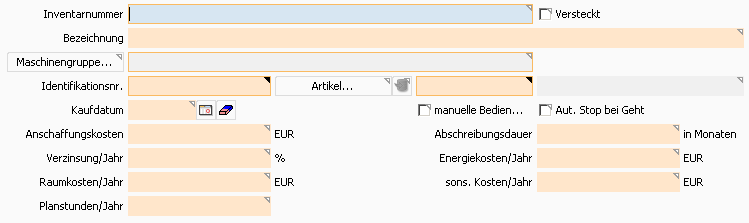
| Feld |
Bedeutung |
| Inventarnummer |
Vergeben Sie eine Inventarnummer für die Maschine |
| Bezeichnung |
Die bei Ihnen gebräuchliche Bezeichnung für die Maschine |
| Maschinengruppe |
Die Maschinengruppe, der Sie diese Maschine zuordnen. Nach den Maschinengruppen wird auch die Kapazitätsvorschau gruppiert. |
| Identifikationsnummer |
Ein zweistelliges Kennzeichen um die Maschine eindeutig zu identifizieren, bestehend aus Buchstaben und Ziffern. Diese Nummer wird im Barcode der Zeiterfassung hinterlegt. Mit den zwei Zeichen können 1296 Maschinen definiert werden. |
| Kaufdatum |
Als Erinnerung, wann die Maschine gekauft wurde. |
| manuelle Bedienung |
Diese Maschine wird immer von einer Person bedient. D.h. die Maschinenzeit ist immer gleich der Mitarbeiter-Zeit |
| Automatisches Stop bei Geht |
Default Vorschlagswert für neue Tätigkeiten für die Buchung des automatischen Stops der Maschine bei der Mitarbeiter-Gehtbuchung |
| Anschaffungskosten |
Die Anschaffungskosten der Maschine als Berechnungsgrundlage für den geplanten (internen) Stundensatz |
| Abschreibungsdauer |
Auf wieviele Monate wird die Laufzeit der Maschine gerechnet |
| Verzinsung / Jahr |
die kalkulatorischen Zinsen die für die Finanzierung der Maschine gerechnet werden |
| Energiekosten / Jahr |
welche Energiekosten zum Betrieb der Maschine pro Jahr werden veranschlagt |
| Raumkosten / Jahr |
Der Raum / Platz den diese Maschine belegt, lässt sich in Raumkosten ausdrücken. |
| sonstige Kosten / Jahr |
Hinterlegen Sie hier weitere Kosten |
| Planstunden / Jahr |
Wieviele Stunden im Jahr sollte diese Maschine geplanter Weise laufen. |
Zusätzlich kann der Stundensatz der Maschine im oberen Modulreiter Kosten definiert werden. Hinterlegen Sie hier den Stundensatz der Maschine ab einem gewissen Zeitpunkt.
Die Maschinenverfügbarkeit wird durch das Maschinenzeitmodell dargestellt. Siehe Grunddaten.
Können auch Maschinen-Leistungsfaktoren hinterlegt werden?
Es können auch sogenannte Maschinen-Leistungsfaktoren abhängig vom verwendeten Material definiert werden.
Das bedeutet, dass sich der Abnützungsfaktor und damit der Kostenfaktor der Maschine ändert, je nachdem welches Material verwendet wird.
So hat z.B. normales Aluminium den Faktor 100. Verwendet man aber z.B. Alloy 625 (2.4856) so ergibt dies einen Leistungsfaktor von 170. Das bedeutet bei Alloy wird die Maschine gegenüber Aluminium um 70% stärker beansprucht, womit auch der Kostenfaktor der Maschine der 1,7 fache ist.
Wie ist das nun zu definieren?
- Legen Sie im Artikel, unterer Modulreiter Material die gewünschten Materialien an
- Für Ihre Zukaufsartikel / Zuschnitte usw., definieren Sie im Reiter Technik aus welchem Material dieser Artikel ist.

- Definieren Sie nun für jede Maschine und für jedes relevante Material die entsprechenden Aufschlagsfaktoren

Wenn nun in der Stückliste im Arbeitsplan auch die Maschine definiert ist, und diese angenommen, einen kalkulatorischen Stundensatz von 50,- hat, so wird für eine Kalkulation OHNE Materialaufschlag der Faktor von 1,00 herangezogen, womit in unserem Beispiel der Gestehungspreis bei 50,- bleibt.

Ist in der Stückliste aber das erste Material z.B. mit Alloy definiert und ist bei der Maschine ein Leistungsfaktor von 70% hinterlegt, so wird der kalkulatorischen Stundensatz der Maschine auf 85,- € erhöht. Womit wir zu folgender Kalkulation kommen.

Wie wird nun der Artikel definiert, der das Material und damit den Leistungsfaktor definiert?
- Wenn einem Arbeitsgang direkt eine Materialposition zugeordnet ist
- Wenn einem Arbeitsgang keine Materialposition zugeordnet ist, dann die erste Materialposition aus dem Reiter Position, die weder Stückliste noch Hilfsstückliste sind. Also die echte erste Materialposition.
- In den Angebotsstücklisten wird zusätzlich noch unterstützt. Wurde bisher keine Materialzuordnung gefunden, so wird der erste Eintrag aus dem Rohmaterial (der Reiter 5 Material) herangezogen.
Wird kein Material gefunden oder keine Materialzuordnung im Artikel oder es ist kein Maschinen-Leistungsfaktor definiert, so wird der Faktor 1 angenommen.
Info: Dieser Aufschlag wird bei allen Maschinen-Stundensätzen, die einen Stücklisten-, Los- oder Angebotsstücklistenbezug haben, hinzugerechnet.
Zuordnung der Abrechnungsartikel zu den Maschinen
Wenn Sie auch das Modul Abrechnungsvorschlag besitzen muss zusätzlich zu jeder Maschine auch ein Verrechnungsartikel definiert werden. Das bedeutet, dass der Verkaufspreis dieses Verrechnungsartikel als Basis für die stundenweise Verrechnung verwendet wird.
 Bitte beachten Sie gegebenenfalls die erforderliche Übereinstimmung für die verschiedenen Vorkalkulationen und daraus die Verrechnung.
Bitte beachten Sie gegebenenfalls die erforderliche Übereinstimmung für die verschiedenen Vorkalkulationen und daraus die Verrechnung.
Wie werden Maschinenzeitmodelle definiert?
Im Modul Zeiterfassung finden Sie einen unteren Reiter Masch. Zm.  . Hier Können Sie die Zeitmodelle der Maschinen hinterlegen, klicken Sie dazu auf den unteren Reiter, so erhalten Sie eine Übersicht über die derzeit angelegten Maschinenzeitmodelle. Sobald Sie Verfügbarkeiten eingetragen hatten, werden entsprechende Maschinenzeitmodelle angelegt.
Um ein neues Zeitmodell anzulegen, klicken Sie auf Neu, geben einen sprechenden Namen ein und klicken auf Speichern. Nun können Sie im Reiter Zeitmodelltag die einzelnen Tage und die Verfügbarkeit der Maschine in Stunden eingeben.
. Hier Können Sie die Zeitmodelle der Maschinen hinterlegen, klicken Sie dazu auf den unteren Reiter, so erhalten Sie eine Übersicht über die derzeit angelegten Maschinenzeitmodelle. Sobald Sie Verfügbarkeiten eingetragen hatten, werden entsprechende Maschinenzeitmodelle angelegt.
Um ein neues Zeitmodell anzulegen, klicken Sie auf Neu, geben einen sprechenden Namen ein und klicken auf Speichern. Nun können Sie im Reiter Zeitmodelltag die einzelnen Tage und die Verfügbarkeit der Maschine in Stunden eingeben.

Kann die Maschinenzeit auch manuell erfasst werden?
Ja. Wählen Sie den unteren Modulreiter Maschinen, so können hier die Zeitbuchungen der Maschinen erfasst und korrigiert werden.
Im Gegensatz zur Mitarbeiterzeiterfassung wird hier davon ausgegangen, dass Maschinen eine gewisse Zeit laufen. D.h. jede Maschine hat eine Von-Bis Zeit während dieser sie für ein Fertigungslos für eine bestimmte Tätigkeit gebucht ist.
Der Start einer Maschine muss immer von einem Mitarbeiter durchgeführt werden, daher ist für die Von Buchung auch eine Person anzugeben. Dieser Mitarbeiter ist für die Maschine ab diesem Zeitpunkt verantwortlich.
Damit Sie einen einfachen Überblick erhalten, welche Maschine gerade welchen Auftrag bearbeitet, wird in der Auswahlliste der Maschinen auch die jeweils letzte Buchung angezeigt.

Die Von Bis Zeit Definition bedingt auch, dass immer wenn neue Zeiten dazu kommen, automatisch die Bis-Zeit der letzten Buchung eingetragen wird, wenn diese noch keine Bis Zeit eingetragen hat.
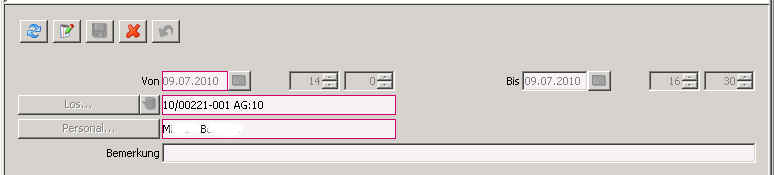 Zusätzlich kann, z.B. als Erinnerung, warum diese Zeit verändert wurde, eine Bemerkung angegeben werden.
Zusätzlich kann, z.B. als Erinnerung, warum diese Zeit verändert wurde, eine Bemerkung angegeben werden.
Wieso ist der Bis Eintrag manchmal ein Pflichtfeld?
Wird ein Maschinen-Zeiteintrag nachträglich eingefügt, so muss, um das Ende diese Zeitbuchung zu definieren, auch der Bis-Eintrag eingegeben werden. Dies kommt gerne vor, wenn bestehende Maschinenzeitbuchungen geändert werden.
Welche Kosten werden für die Maschinenstunde angesetzt?
Im oberen Modulreiter Kosten, können die Kosten ab einem gewissen Datum pro Stunde für diese Maschine definiert werden.
Zusätzlich stehen die Definition von Anschaffungskosten, Verzinsung, Abschreibungsdauer und sonstigen Kosten zur Verfügung, um eine theoretische Berechnung der Stundenkosten einmal auf Basis der geplanten Jahresstunden und andererseits auf Basis der tatsächlichen auf die jeweilige Maschine gebuchten Kosten hinterlegen und berechnen zu können.

Es ist hoffentlich allen Kostenrechnern und Kalkulanten transparent, dass dies nur eine sehr theoretische Betrachtung von geplanten Maschinenkosten sein kann. Für die tatsächlichen Kosten ist die Erfassung der tatsächlichen Reparaturaufwände und der tatsächlichen Laufzeit wesentlich. D.h. je genauer / umfassender Sie die tatsächlichen Laufzeiten der Maschine erfassen umso besser können auch die tatsächlichen Stunden der jeweiligen Maschine errechnet werden und um so realistischer sind Ihre abgegebenen Verkaufspreise.
Die Auswertung dazu finden Sie in der Produktivitätsstatistik. Es ist dafür das Recht LP_FINANCIAL_INFO_TYP_1 erforderlich.
Die Berechnung der theoretischen Stundensätze finden Sie im Journal Maschinenliste.
Maschinenbelegung darstellen
Unter Journal Maschinenbelegung kann die geplante Belegung der Maschinen dargestellt werden. Wird
 nur selektierte Maschine angehakt, so wird nur die Belegung für diese Maschine errechnet, was einen deutlichen Geschwindigkeitsvorteil bringt.
nur selektierte Maschine angehakt, so wird nur die Belegung für diese Maschine errechnet, was einen deutlichen Geschwindigkeitsvorteil bringt.
In dieser Darstellung sehen Sie einerseits die kurzfristige Belegung der jeweiligen Maschine für die nächsten zwei Wochen
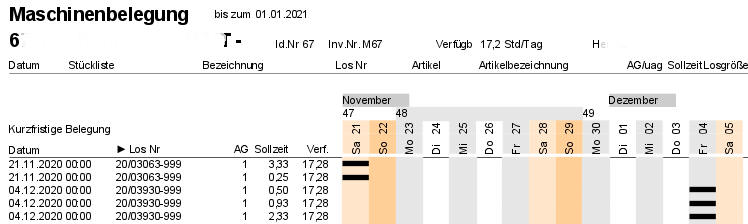 Mit den schwarzen Balken wird signalisiert an welchen Tagen die Maschine geplanter Weise belegt ist.
Mit den schwarzen Balken wird signalisiert an welchen Tagen die Maschine geplanter Weise belegt ist.
Weiters wird die Entwicklung der Maschinenauslastung über den eingestellten Zeitraum dargestellt.
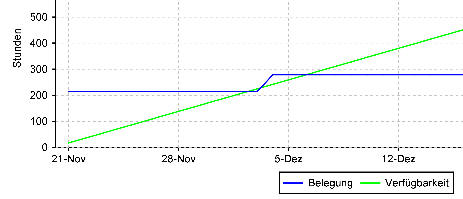 Hier bedeutet der Schnitt zwischen Belegung und Verfügbarkeit, dass bei kontinuierlichem Lauf der Maschine diese bis zum Schnittpunkt der beiden Linien, die Maschine ausgelastet ist.
Das bedeutet weiters, dass idealerweise die Verfügbarkeit immer ein kleinwenig über der Belegung liegt. Was auch bedeutet, dass sie immer rechtzeitig Lieferfähig sind. Ist die Verfügbarkeit höher als die Belegung, so bedeutet dies gleichzeitig, dass ab diesem Zeitpunkt keine Aufträge / Arbeitsgänge mehr für die Maschine eingeplant sind.
Hier bedeutet der Schnitt zwischen Belegung und Verfügbarkeit, dass bei kontinuierlichem Lauf der Maschine diese bis zum Schnittpunkt der beiden Linien, die Maschine ausgelastet ist.
Das bedeutet weiters, dass idealerweise die Verfügbarkeit immer ein kleinwenig über der Belegung liegt. Was auch bedeutet, dass sie immer rechtzeitig Lieferfähig sind. Ist die Verfügbarkeit höher als die Belegung, so bedeutet dies gleichzeitig, dass ab diesem Zeitpunkt keine Aufträge / Arbeitsgänge mehr für die Maschine eingeplant sind.
Kann die nachfolge Maschine angezeigt werden ?
Wird, mit Maschine des nächsten Hauptarbeitsgangs  angehakt, so wird ausgehend vom Arbeitsgang der Maschine die Maschine des ersten Unterarbeitsgangs des
angehakt, so wird ausgehend vom Arbeitsgang der Maschine die Maschine des ersten Unterarbeitsgangs des
nächsten (Haupt-) Arbeitsgangs angezeigt. Dies wird gerne für Maschinen (= Arbeitsplatz/Tätigkeit) wie z.B. Werkzeugvorbereitung oder Materialanlieferung verwendet. Damit erhalten Sie die Information, zu welcher Maschine welches Werkzeug bzw. welches Material gebracht werden muss.
Wie kann man am effizientesten mit der Maschinenbelegung arbeiten ?
In der Praxis hat sich bewährt, dass für die Einplanung der Maschinen diese einzeln abgearbeitet werden. Zuerst werden die am dichtesten belegten Maschinen eingeplant, hin zu den weniger dicht belegten.
Um eine Maschine effizient und rasch durchzuplanen hat sich bewährt, dass in zwei Kieselstein ERP Clients auf einem Zwei-Bildschirmsystem mit entsprechend hoher Auflösung gearbeitet wird.
So haben Sie z.B. am linken Bildschirm die Losverwaltung geöffnet und am rechten Bildschirm wird die Belegung einer Maschine angezeigt. Nun sehen Sie rechts die Auslastung Ihrer Maschine, verschieben links die Arbeitsgänge der Lose laut Ihren Erkenntnissen / Bedarf und klicken rechts wiederum auf aktualisieren. In wenigen Sekunden ist die Belegung neu durchgerechnet.
Unsere Anwender erreichen damit eine sehr gute Vorplanung der Maschinen. Dass diese Darstellung nur bei entsprechend exakter Erfassung der Solldaten richtig ist, erklärt sich von selbst. Beachten Sie bitte auch, dass die Fertig-Rückmeldung des jeweiligen Arbeitsganges z.B. über die Zeiterfassungsterminals entsprechend wichtig ist.
Kann eine Maschinen Besten Liste erstellt werden ?
Ja. Siehe bitte Maschinenerfolg.
Bei der Erfassung der Stückrückmeldungen sollte immer nur der letzte Arbeitsgang des Mitarbeiters angezeigt werden ?
In manchen Unternehmen wird immer sequenziell gearbeitet. D.h. trotz der Möglichkeit der Mehrmaschinenbedienung/-erfassung, sollten den Fertigungsmitarbeitern, also den am Terminal buchenden Personen immer nur der zuletzt angestempelte Arbeitsgang angezeigt werden. Um diese Funktionalität zu aktivieren stellen Sie bitte den Parameter EINZELARBEITSGANG_BUCHEN auf 1.
Ergänzend siehe dazu bitte auch.
Wie sieht man, auf welche Maschinen sich eine Mitarbeiterzeitbuchung bezieht?
In der Zeiterfassung steht auch eine Anzeige der mit der Zeitbuchung verbundenen Maschinenzeitdaten zur Verfügung. Das bedeutet, wenn von Ihren Mitarbeitern, z.B. am Terminal, auch gleichzeitig Maschinen(zeiten) gestartet werden, so kann dies durch Klick auf zugehörige Maschinenzeitdaten  eine Liste angezeigt werden, in der die Maschinen der mit dem ausgewählten Losarbeitsgang verbundenen Maschinenzeitbuchungen anzeigt. Da die Zuordnung nicht 1:1 gegeben sein muss (Mehrmaschinenbedienung) können hier auch mehrere Buchungen angezeigt werden. Ein Doppelklick auf eine der Maschinenzeitbuchungszeilen bringt Sie direkt zur Buchung.
eine Liste angezeigt werden, in der die Maschinen der mit dem ausgewählten Losarbeitsgang verbundenen Maschinenzeitbuchungen anzeigt. Da die Zuordnung nicht 1:1 gegeben sein muss (Mehrmaschinenbedienung) können hier auch mehrere Buchungen angezeigt werden. Ein Doppelklick auf eine der Maschinenzeitbuchungszeilen bringt Sie direkt zur Buchung.
Wir haben eine Maschine verkauft und müssen nun alle Arbeitspläne ändern. Wie geht das effizient?
A: [Siehe bitte Maschine ersetzen](../Stueckliste/index.htm#Maschine ersetzen).
manuelle Bedienung, Bedienung einzelner Maschinen
Abhängig von der Art des Unternehmens, aber auch der Art der Maschinen wird oft auch erwartet, dass Maschinen immer eine manuelle Bedienung haben.
Das bedeutet, die Maschine läuft nur, wenn auch ein Mitarbeiter diese bedient. Das bedeutet weiters, dass wenn der Mitarbeiter die Tätigkeit bzw. den Arbeitsgang bzw. das Los wechselt, wird die Maschine gleichzeitig mitgestoppt. Dies gilt auch für Unterbrechungen und die Geht und Ende Buchung.
Das hat in der Konstellation den Vorteil, dass der Mitarbeiter sich hier nicht um die Maschinenstop-Buchungen kümmern muss und somit die Bedienung wesentlich einfacher ist.
Diese Funktion ist als Eigenschaft der Maschine gestaltet. D.h. dafür muss bei der Maschine der Haken bei manuelle Bedienung gesetzt sein.  Dies bewirkt gleichzeitig, dass bei Buchungen auf Los-Arbeitsgänge in der Zeiterfassung des Mitarbeiters, auch eine Maschine aus der Gruppe der manuellen Bedienung angegeben werden kann, bzw. dass hier direkt die Maschine mit angezeigt wird.
Dies bewirkt gleichzeitig, dass bei Buchungen auf Los-Arbeitsgänge in der Zeiterfassung des Mitarbeiters, auch eine Maschine aus der Gruppe der manuellen Bedienung angegeben werden kann, bzw. dass hier direkt die Maschine mit angezeigt wird.
Info: Wechselt ein Mitarbeiter zwischen Maschinen die als Mehrmaschinenbedienung definiert sind und Maschinen mit manueller Bedienung hin und her, so wird die Laufzeit der Maschinen der Mehrmaschinenbedienung NICHT unterbrochen.
Parallele Bedienung mehrerer Maschinen
In einigen Betrieben werden sehr flexibel nicht nur gleiche Teile, sondern der gleiche Arbeitsgang zum gleichen Zeitpunkt vom selben Mitarbeiter bedient. Dies ist in der Regel dann der Fall, wenn damit auch gleiche Maschinen (vom gleichen Typ) für diesen Arbeitsgang programmiert sind.
Um hier eine so rasche und doch ausreichend exakte Erfassung der tatsächlichen Zeiten zu erreichen gibt es die Buchung der Parallelen Bedienung. Diese steht aktuell nur als Barcode zur Verfügung. Auch das Lose-gemeinsam-buchen ist für diese Art der Buchung nicht vorgesehen.
Interessant ist diese Art von Buchung immer dann, wenn auf den z.B. drei von vier Maschinen der selbe Auftrag-Arbeitsgang läuft und auf der vierten Maschine werden Lückenbüßer eingefüllt. D.h. je nach aktuellem Fertigungsstand, wird mal schnell ein Mini-Auftrag mit 100Stk dazwischen geschoben, dann steht die vierte Maschine eine kurze Zeit und dann kommt der nächste Kleinauftrag. Parallel wird vom selben Mitarbeiter laufen der große Auftrag mit seinen 100.000Stk bedient.
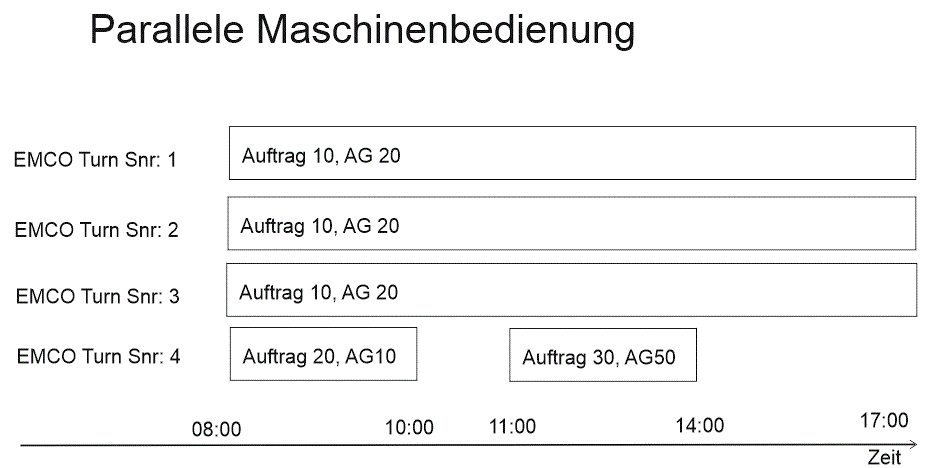 So bedeutet dieses Bild, dass ein Mitarbeiter vom Hauptauftrag (AB10) drei Maschinen gleichzeitig laufen lässt und sich dazwischen im Kreis bewegt und einfach nur die Teile einlegt. Zusätzlich macht er, weil noch ein paar Minuten übrig sind 2Std am Auftrag 20 für 2Std und dann ab 11:00 noch 3Std am Auftrag 30.
So bedeutet dieses Bild, dass ein Mitarbeiter vom Hauptauftrag (AB10) drei Maschinen gleichzeitig laufen lässt und sich dazwischen im Kreis bewegt und einfach nur die Teile einlegt. Zusätzlich macht er, weil noch ein paar Minuten übrig sind 2Std am Auftrag 20 für 2Std und dann ab 11:00 noch 3Std am Auftrag 30.
Die Bedienung ist nun wie folgt:
- Der Mitarbeiter bucht sein Kommt, z.B. 8:00
- Der Mitarbeiter startet alle vier Arbeitsgänge (3x AB 10, AG20 und 1x AB 20, AG10)
- um 10:00 ist er mit dem Kleinauftrag 20 fertig und stoppt daher die Maschine
- ev. rüstet in der Zwischenzeit ein anderer Mitarbeiter den Arbeitsgang für den Auftrag 30/AG50
- um 11:00 startet er nun den Auftrag 30, AG50
- und beendet diesen um 14:00
- Hier, also beim Ende der jeweiligen Arbeitsgänge gibt er die gefertigte Stückzahl an. Idealerweise werden nur mehr die gesamt gefertigten Mengen angegeben und keine Stückrückmeldung des einzelnen Arbeitsganges (es würde dies technisch funktionieren, verkompliziert aber die Buchung)
Es kann hier durchaus die Gesamtstückzahl für alle drei Maschinen in einer Ablieferbuchung angegeben werden.
- Alle anderen Arbeitsgänge beendet er durch seine Geht-Buchung um 17:00
WICHTIG: Bei all diesen Maschinen muss automatisches Stop bei Geht aktiviert sein.
Hinweis: Um die Barcodes für alle Maschinen zu erzeugen müssen diese auch im Arbeitsplan mit angegeben sein, bzw. müssen die Maschinencodes entsprechend vorliegen.
In diesem Falle ist die Buchungsreihenfolge: Ich, Maschine (SNr1), Parallele Bedienung. Danach wiederum: Ich, Maschine (SNr2), Parallele Bedienung, usw.
Wie errechnen sich die Kosten für die Teile?
Die Kosten für die Teile errechnen sich wie folgt:
- Die Laufzeit der Maschine Snr1, auf den ersten Block, plus den 2. & den 3.Block, sind also 3 x 11Std = 33Std á 20,- (Kalk.Stundensatz)
- darauf aufgeschlagen wird die automatisch errechnete anteilige Mannzeit. D.h. der Mitarbeiter hat 3x11 + 1x2 + 1x3 Std an den Maschinen gearbeitet. Also hat er einen Maschinenbestenfaktor von 3,45 erreicht bzw. sind je Maschinenstunde noch 0,29Stunden aus den Personalkosten hinzuzurechnen.
Damit haben Sie eine möglichst genaue Abbildung der auf den Maschinen gebuchten Zeit erreicht.
Oder in anderen Worten: Mit dieser Art der Buchung hat die Maschinenzeit, welche sehr oft verkauft wird, Vorrang, vor der Mitarbeiterzeit.
Bearbeiten von gebuchten Zeiten:
Sind finden im Modul Zeiterfassung, unterer Reiter Maschinen, die jeweilige Maschine, Zeitdaten, einen Haken für  Parallelbedienung. Damit wird signalisiert, dass hier die Maschine Vorrang in der Betrachtung hat.
Parallelbedienung. Damit wird signalisiert, dass hier die Maschine Vorrang in der Betrachtung hat.
Wie wird rüsten gebucht?
Rüsten bzw. sonstige Tätigkeiten werden wie üblich gebucht. D.h. von der Zeit die für die Verteilung der Mitarbeiterzeit auf die Maschinen zur Verfügung steht, wird die Zeit die für normale Tätigkeiten aufgewendet wurde abgezogen.
Bitte beachten Sie dass sich daraus ergibt:
Die anteilige Arbeitszeit eines Mitarbeiters mit paralleler Maschinenbedienung, wird immer ausgehend von den “nicht gebuchten” Tätigkeiten auf die parallele Maschinenbedienung verteilt.
Ein Beispiel:
- 08:00 Kommt des Mitarbeiters
- 08:00 Rüsten auf Maschine 1
- 10:00 Ende (Rüsten auf Maschine 1)
- 10:01 Start parallele Bedienung Maschine 1
- 10:02 Start parallele Bedienung Maschine 2
- 14:00 Stop Maschine 1
- 16:00 Geht mit Autostop der Maschine 2
Das bedeutet:
- Der Mitarbeiter ist 8Std anwesend
- Er hat 2 Std direkt eine Tätigkeit gebucht. Diese Zeit wird von der zu verteilenden Zeit auf die parallele Bedienung abgezogen
- Seine, auch direkt nicht sichtbare, “freie” Zeit wird auf die Maschine 1 und auf die Maschine 2 verteilt.
Daher wichtig: Wenn innerhalb eines Mitarbeiters und eines Tages, zwischen paralleler Bedienung und direkt gebuchten Tätigkeiten gewechselt wird, muss die direkt gebuchte Tätigkeit beendet werden.
Es bedeutet dies auch, wenn mit einer weiteren Tätigkeit, die sich nicht auf die parallele Bedienung bezieht, begonnen wird, ist diese selbstverständlich zu buchen / stempeln.
Kann bei der parallelen Maschinenbedienung auch die Stückrückmeldung am Arbeitsgang gemacht werden?
A: Das ist derzeit so nicht vorgesehen. Nachdem die parallele Maschinenbedienung nur für die Erfassung der Maschinenzeiten gedacht ist, kann aktuell keine Stückrückmeldung auf den einzelnen Arbeitsgang gebucht werden. Sollte dies in Ihrer Anwendung erforderlich sein, prüfen Sie bitte zuerst die Verwendung von $PLUS, also dem gleichzeitigen Start der mehrere Arbeitsgänge / Lose, also Losegemeinsam buchen.
Reicht dies nicht aus, wenden Sie sich bitte vertrauensvoll an Ihren Kieselstein ERP Betreuer.
11 - Maschinenzeiterfassung
Mehrmaschinenbedienung, papierlose Fertigung
Nachfolgend der Entwurf der Beschreibung für die Mehrmaschinenbedienung / Papierlose Fertigung
Es ist dies derzeit nur eine Gedankensammlung und eine Sammlung der Definitionen für die Entwicklung dieser Funktionalität(en).
Wenn man eine richtige Mehrmaschinenbedienung haben will, setzt es voraus, dass
du auf jeder Maschine ein Terminal hast. Ob ein Android oder ein großes mit dem
du auch Zeichnungen anschauen kannst, ist in diesem Sinne egal.
Es muss auf jeder Maschine ein Terminal vorhanden sein, auch auf Handarbeitsplätzen.
Mehrmaschinenbedienung
Das Thema hier ist immer wieder, dass gerade von kleinen Unternehmen die Forderung kommt, dass auf jegliche Form der Fertigungsauftragsabwicklung in flexibelster Weise reagiert wird.
Meist ist am Anfang nicht einmal klar, ob nun die (Nach-)Kalkulation Mitarbeiter zentriert ist oder doch Maschinen orientiert.
Hier hat sich bewährt, dies an der Erstellung Ihrer Angebote/Offerte auszurichten.
Meist werden in der Metallverarbeitungs-Branche Maschinenstunden verkauft.
Also sind für Sie die Maschinenstunden wichtig.
Das bedeutet aber auch, dass Sie datentechnisch für alles eine Maschine angeben müssen. Also auch für so Dinge wie eine gewöhnliche Ständerbohrmaschine (die schon lange abgeschrieben ist) oder die Reinigung von Teilen mit oder ohne Reinigungsanlage usw..
Die Herausforderung ist immer, dass die Mitarbeiter eben alle Maschinen anstempeln, damit Sie im Endeffekt eine sehr gute Nachkalkulation bekommen.
Wichtig: Wenn Sie die Zeiten nur Maschinen orientiert erfassen, wie stellen Sie sicher, dass die Nebenzeiten die Ihre Mitarbeiter erbringen auch in Ihrer Nach-Kalkulation erfasst sind und dass diese Zeiten auch stimmen.
Ein Beispiel aus der Praxis:
In einem Betrieb wurden regelmäßig zum Abladen der angelieferten Ware alle Mitarbeiter zusammengerufen um beim Abladen zu helfen.
Nach der Einführung der Zeiterfassung, mit der klar aufgezeichnet wurde, wer denn wann beim Abladen mitgeholfen hat, hat sich sehr schnell gezeigt, dass die Anschaffung eines Gabelstaplers die deutlich billigere Variante ist.
Ein anderes Beispiel:
Es wurden nur die Maschinenstunden und da nur die sogenannten Umspannzeiten betrachtet. Daraus ergab sich, bei entsprechender Mehrmaschinenbedienung, dass angeblich für eine 8Stunden Schicht nur 2Std. Arbeit vorhanden waren. Die Mitarbeiter hatten aber immer gut zu tun, waren gut ausgelastet.
Was war geschehen?
Die ganzen Nebenarbeiten, die der Mitarbeiter so erbracht hat, z.B. die Vorreinigung um überhaupt messen zu können, wurden einfach nicht geplant und nicht erfasst.
Im Endeffekt, wurde das Produkt zu billig verkauft.
Nutzen Sie Ihr ERP um diese Dinge aufzuzeigen und zu verbessern und damit nur wertige Produkte an Ihre Kunden zu verkaufen.
HAG / UAG, Hauptarbeitsgang / Unterarbeitsgang
In einigen Metallverarbeitenden Unternehmen geht es um eine sehr exakte Planung aller Arbeitsgänge.
Oft kommt mit dazu, dass auch die Abarbeitung der Arbeitsgänge den Kunden gegenüber nachgewiesen werden muss.
Dafür wird dann bei den ERP Systemen, die das können, die Gliederung eines Arbeitsganges in Haupt- und Unterarbeitsgange verwendet.
Zusätzlich wird dies dann noch mit der Arbeitsgangart kombiniert.
So besteht ein Arbeitsgang z.B. aus folgenden Detail- bzw. Unterarbeitsgängen:
| HAG |
UAG |
Bezeichnung |
Maschine |
Mensch |
AG-Art |
Tr |
Ts |
| 10 |
1 |
Rüsten 1.Aufspannung |
DMG250 |
Ja |
Rüsten |
5,0 Std |
0 |
| 10 |
2 |
Umspannen 1. Aufspannung |
DMG250 |
Ja |
Umspannen |
0 |
3 Min |
| 10 |
3 |
Laufzeit |
DMG250 |
Nein |
Laufzeit |
0 |
3 Std |
| 10 |
4 |
Prüfen |
|
Ja |
Umspannen |
0 |
5Minuten / 5Stk |
Wichtig ist hier, dass jeweils Rüsten und Umspannen entsprechend gestempelt wird. Hier kommt dann vor allem ein guter Aufbau des Barcodes zum Tragen. D.h. es muss sichergestellt sein, dass jede Buchung mit einem einzigen Scann gemacht werden kann. Siehe dazu:
- kombinierter Barcode auf dem Fertigungsbegleitschein
- Papierlose Fertigung
Eine weitere Alternative ist hier, alle “heute” durchzuführenden Arbeitsgänge gemeinsam anzustempeln und dann am Abende / Schicht-Ende alle auf einmal zu beenden.
Hier wird dann eine Verteilung nach Sollzeiten auf die gemeinsame Zeit durchgeführt.
Damit eine halbwegs vernünftige Verteilung errechnet werden kann, ist es erforderlich, dass auch entsprechende Stückmeldungen mit angegeben werden. Das führt natürlich auch dazu, wenn keine Stück-Rück-Meldungen eingegeben werden, ist eine Verteilungsberechnung nicht möglich.
Einige Unternehmen gehen nun dazu über, dass die theoretische Vorgabezeit anhand der Stückrückmeldungen den echten Anwesenheitszeiten der Mitarbeiter gegenüber gestellt werden. D.h. die Rüstzeit plus die Umspannzeit x Stückrückmeldung (Gut + Schlecht) wird der Schichtzeit (8Std) gegenübergestellt. Hier sollte der Mitarbeiter / die Mitarbeiterin eine mindestens 80%ige Zeit erreichen. Sind die errechneten Zeiten weit außerhalb dieses Bereiches, ist davon auszugehen, dass die Sollzeiten nicht stimmen.
Für eine gute Nachkalkulation, aber auch eine entsprechende Kapazitätsplanung, gehen Sie bitte diesen Dingen nach und stellen Sie dies richtig.
Das beginnt bei der Unterstützung der MitarbeiterInnen, damit diese eine Chance haben dies in der von Ihnen geplanten Zeit tatsächlich zu erledigen und geht bis zur Korrektur der Sollzeiten und damit in weiterer Folge zur Korrektur Ihres Verkaufspreises.
Insofern ist für einen Fertigungsbetrieb die Einhaltung, besser Unterschreitung, der Sollzeiten und natürlich auch der geplanten Materialkosten ein wesentlicher Faktor um das Unternehmen langfristig und nachhaltig erfolgreich führen zu können.
Zeitverteilung Typ2
Siehe Beschreibung Zeitverteilungstypen
12 - Erster Einsatz
Vorgehensweise zum Ersteinsatz der Zeiterfassung
Vorgehensweise zum Ersteinsatz der Zeiterfassung
Da von vielen Anwendern immer wieder ein kleines Kochbuch gewünscht wird, wie beim Ersteinsatz der Kieselstein ERP Zeiterfassung vorgegangen werden sollte, hier eine Aufstellung der erforderlichen Schritte in der unserer Meinung nach erforderlichen Reihenfolge.
Voraussetzung ist sicherlich, dass Sie sich zuvor mit der grundsätzlichen Bedienung von Kieselstein ERP vertraut gemacht haben.
Wie soll ich bei der Einführung der Zeiterfassung vorgehen, die alten Daten ins Kieselstein ERP bringen?
Bei der Einführung von Kieselstein ERP stellt sich die Frage wie geht man mit den alten Ansprüchen der Mitarbeiter um. Dies sind vor allem die Urlaubsansprüche und die Gleitzeit- / Stundenguthaben.
Gehen Sie dazu wie folgt vor:
Definieren Sie einen Stichtag ab dem die in Kieselstein ERP gebuchten Daten echt verwendet werden, also keine Testdaten mehr sind.
Dieser Stichtag könnte z.B. der 1.Oktober sein.
Ermitteln Sie die Ansprüche im alten System zu diesem Stichtag.
Hinweis: Dies Ansprüche können auch nachgetragen werden. Ein Zeitdruck besteht nur in Hinsicht auf die nächste Monatsabrechnung, in unserem Beispiel also zum 31.10..
a.) Eingabe des Gleitzeit- / Überstundenanspruchs zum Stichtag:
Tragen Sie nun die Anspruchsstunden unter Gleitzeitsaldo ein. Als Datum wählen Sie das Vormonat. Eventuell durch bisherige Tests eingetragene Stunden setzen Sie auf 0,00. Haken Sie nach der Erfassung der richtigen Salden das Gesperrt (Eingefroren) an. Damit wird sichergestellt, dass von Kieselstein ERP diese Daten nicht mehr durch die Monatsabrechnung verändert werden.
b.) Eingabe des Urlaubsanspruchs:
Stellen Sie dazu sicher, dass vor dem Stichtag KEINE Urlaubsansprüche in Kieselstein ERP eingetragen sind.
Am Einfachsten überprüfen Sie dies im Reiter Sonderzeiten in der Zeiterfassung.
Stellen Sie sicher, dass wenn der Mitarbeiter während des laufenden Jahres eingetreten ist, sein Zeitmodell ab diesem Zeitpunkt richtig definiert ist. Ist ein Mitarbeiter vor dem laufenden Jahr eingetreten, so muss sein Zeitmodell zumindest ab dem 1.1. des laufenden Jahres definiert sein.
Das Eintrittsdatum des Mitarbeiters sollte seinem tatsächlichen (letzten) Eintritt in Ihr Unternehmen entsprechen.
Tragen Sie die Anspruchswochen für das gesamte Kalenderjahr ein. In Österreich in der Regel 5Wochen für Deutschland / die Schweiz nutzen Sie bitte die Eingabe Jahresanspruch in Tagen.
Stellen Sie Tage zusätzlich und Stunden zusätzlich auf 0.
Drucken Sie nun eine Monatsabrechnung zum Stichtag (1.Oktober, also Ende September) für den entsprechenden Mitarbeiter aus.
Die Differenz der Anspruchstage (also die Differenz der Anspruchstage die Kieselstein ERP berechnet zu den laut Ihren Aufzeichnungen tatsächlichen Tagen) tragen Sie unter Tage zusätzlich ein.
Wenn Sie Ihre Urlaubsabrechnung auch in Stunden geführt haben, gehen Sie analog zu den Tagen vor.
Wenn die Urlaubsabrechnung nun auch auf Stunden erweitert werden sollte, so müssen die “Tage zusätzlich” auf Stunden zusätzlich umgerechnet werden. Ermitteln Sie dazu die entsprechenden Stunden. Oft kann hier der Faktor von Ermittelter Anspruch lt. ZM in Tagen zu Ermittelter Anspruch lt. ZM in Stunden verwendet werden.
Rechnen Sie nun diese Differenz der Tage auf die entsprechenden Urlaubsstunden um.
13 - Quickzeiterfassung
Schnelle Browser Zeiterfassung auf Projekte, Aufträge Lose für die Mitarbeiter:innen
Quickzeiterfassung
In Kieselstein ERP steht mit der Quickzeiterfassung eine komfortable und schnelle Erfassungsmöglichkeit mittels Web-Browser zur Verfügung. Für die Bedeutung der verschiedenen Quickzeiterfassungslinks siehe bitte WEB_Links.
Die Login Daten der Quickzeiterfassung sind wie die Benutzeranmeldedaten, welche Sie unter Benutzer in Kieselstein ERP definiert haben. Die Login Informationen werden in einem Cookie auf dem lokalen Rechner abgelegt, damit Sie komfortabel bei der nächsten Verwendung direkt zu Ihren Daten geführt werden.
Sollten andere Login Daten für den aktuell auf dem Rechner angemeldeten Benutzer definiert werden müssen, so verwenden Sie bitte den unter Quick-ZE neue Logindaten WEB_Links QuickZE neue Login Daten angegebenen Link.
Erscheint die Meldung:
HTTP Status 400 - Es wurde kein Benutzername oder Kennwort angegeben. Bitte verwende http://?????cmd=quickze
so wurde bisher noch kein Benutzer definiert. Verwenden Sie bitte den folgenden WEB_Links .
Nach Aufruf des richtigen Links erscheint:
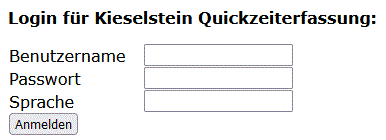
geben Sie hier bitte den in Kieselstein ERP für Sie definierten Benutzernamen und das dazugehörige Passwort an. Entspricht Ihre bevorzugte Client-Sprache der Systemsprache kann das Feld Locale leer bleiben, ansonsten muss hier das gewünschte Client-Locale (z.B. deAT oder deDE) angegeben werden. Klicken Sie daran anschließend auf Login.
Nach gültiger Anmeldung erscheint die Quick-ZE Erfassungsmaske mit Ihrem Namen.

In der Erfassungsmaske sehen Sie vier Auswahltabellen, Sondertätigkeit, Kunden, offener Auftrag, Tätigkeit, die Möglichkeit eine Bemerkung zur Buchung einzugeben und den Status der letzten Buchung.
Zur Erfassung der Sondertätigkeit, z.B. Kommt oder Geht, machen Sie einen Doppelklick auf die jeweilige Sondertätigkeit oder Sie wählen die gewünschte Sondertätigkeit aus und klicken auf den Knopf Sondertätigkeit. Damit wird diese Buchung mit der aktuellen Zeit Ihres Rechners in Ihre Zeitbuchungen eingefügt.
WICHTIG: Achten Sie darauf, dass die Systemzeit Ihres Rechners aktuell ist.
Nach erfolgter Buchung wird das Browserfenster in den Hintergrund geschaltet um Ihnen zu signalisieren, dass die Buchung erfolgt ist.
Die Liste der angezeigten Sondertätigkeiten kann im Kieselstein ERP Client, Zeiterfassung, unterer Modulreiter Sondertätigkeiten, mit der Checkbox  eingeschaltet werden.
eingeschaltet werden.
Unter Kunde werden alle Kunden aufgelistet, bei denen noch Aufträge offen sind.
Unter offener Auftrag werden die Aufträge des ausgewählten Kunden gelistet.
Unter Tätigkeit werden die Tätigkeiten des Auftrags, sowie die Ihnen zugeordneten Tätigkeiten und ev. die default BDE-Tätigkeit gelistet.
Die Bedienung der Auftragsbuchungen erfolgt in der Form, dass Sie durch einen Einfachklick den Kunden auswählen. Dadurch wird die Liste der offenen Aufträge des Kunden aktualisiert. Nun wählen Sie durch einen Einfachklick den gewünschten Auftrag aus. Nun kann mit einen Doppelklick auf die nun durchgeführte Tätigkeit der Beginn der Tätigkeit gebucht werden. Alternativ kann wiederum die gewünschte Tätigkeit angeklickt werden und Sie klicken anschließend auf den Button Tätigkeit.
Wenn die Eingabe eines Kommentares / einer Beschreibung zur Tätigkeit erwünscht ist, so geben Sie dies bitte vor dem Doppelklick auf die Tätigkeit unter Bemerkung ein.
Bei gültiger Buchung wird in der Statuszeile die bestätigte Buchung angezeigt und gleichzeitig das Browserfenster in den Hintergrund gesetzt.
In der Quickzeiterfassung werden stornierte Projekte nicht angezeigt.
Hinweis: Beim Start der Kieselstein ERP Quickzeiterfassung wird diese möglichst Bildschirm füllend dargestellt um Ihnen eine entsprechende übersichtliche Datenerfassung zu ermöglichen.
Unter Tätigkeit werden drei verschiedene Bereiche angezeigt:

Dies ist die Liste der im gewählten Beleg eingetragenen Arbeitszeitartikel.

Hier sehen Sie bei den Auftragszeiten auch die geplanten Sollstunden und die bisher angearbeiteten Stunden auf dieser Tätigkeit.

Dies sind die Ihnen zugeordneten Tätigkeiten. Diese werden im Person unter Verfügbarkeit definiert.

Dies ist der Standard Arbeitszeitartikel. Dieser wird im System, Parameter, DEFAULT_ARBEITSZEITARTIKEL definiert.
Damit steht ihnen eine breite Palette an Buchungsmöglichkeiten zur Verfügung.
Hinweis:
Die in der Quickzeiterfassung angezeigten Texte können zusätzlich übersteuert werden. Es sind dafür folgende Properties zu definieren:
| Property |
| quickze.sondertaetigkeit |
| quickze.offenerauftrag |
| quickze.taetigkeit |
| quickze.kunde |
| quickze.bemerkung |
| quickze.auftrag |
Ist keine Anmeldung möglich, siehe bitte
Hinweis:
Die Quickzeiterfassung legt die Daten der Anmeldung in einem Cookie ab. Daraus ergibt sich, dass immer nur ein Benutzer je Client-Rechner und Anmeldung definiert werden sollte, was exakt der Praxis entspricht. Die Anmeldung verschiedener Kieselstein ERP-Benutzer unter dem gleichen Rechner-Login ist in der Quickzeiterfassung nicht vorgesehen. Sollten mehrere Kieselstein ERP Benutzer auf einem Rechner erforderlich sein, so muss auch der am Rechner angemeldete Benutzer gewechselt werden.
Zum Löschen von Cookies siehe
Kann die Quickzeiterfassung auch auf meinem Handy, BlackBerry, mobilen PDA verwendet werden?
Grundsätzlich Ja, aber wir haben die mobile App erstellt. Siehe dort
Voraussetzung dafür ist, dass Ihr Kieselstein ERP Server von außen erreichbar ist, also der Port 8080 direkt auf den Kieselstein ERP Server durchgeroutet wird. Bitte beachten Sie die Sicherheitserfordernisse um gegen Angriffe aus dem Netz entsprechend abgesichert zu sein.
Für die Bedienung ohne Doppelklick haben wir für die beiden Buchungsmöglichkeiten jeweils einen Button geschaffen.
D.h. wählen Sie in der Quickzeiterfassung in Ihrem Handy-Browser die gewünschte Buchung wie oben beschrieben aus und tippen Sie dann auf den Button Sondertätigkeit 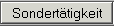 um Kommt / Geht usw.
um Kommt / Geht usw.
zu buchen bzw. auf den Button  um die gewünschte Tätigkeit zu buchen.
um die gewünschte Tätigkeit zu buchen.
Bitte beachte, dass das Kieselstein ERP Zeiterfassungs"Terminal" auch auf Android lauffähig ist.
ACHTUNG:
Um von außen eine Verbindung zu Ihrem Kieselstein ERP Server herstellen zu können muss der HTTP-Port (8080) durch Ihre Firewall geroutet werden. Stellen Sie unbedingt sicher, dass die JBoss Console abgeschaltet ist. D.h. diese darf in Ihrem Kieselstein ERP Deploy Verzeichnis nicht eingetragen sein.
Die Quickzeiterfassung liefert beim Start immer Fehler
Oft liegt das an einer falsch eingegebenen URL. Haben Sie z.B. direkt aus dem WebLink die Url kopiert und sofort die Abfrage gestartet, so wird logischerweise der angegebene Server nicht gefunden. Die aktuellen Browser versuchen daher die richtige URL zu erraten und ändern den Link entsprechend ab, z.B. auf http://www.kieselstein_erp_server.com:8080/ze/ze?cmd=quickze. Wird nun nur der Servername korrigiert, so gibt es diesen trotzdem nicht. D.h. es muss darauf geachtet werden, dass nur http://DerNameIhresKieselsteinERPServers:8080/ze/ze?cmd=quickze eingegeben wird und die automatischen Korrekturen die viele Browser vornehmen ignoriert werden.
Beim Start der Quickzeiterfassung kommt ein Fehler
Wenn mehrere Benutzer unter dem gleichen Account auf einem Rechner arbeiten, oder auch wenn z.B. Benutzer gelöscht bzw. geändert wurden, so kann es zu folgender Fehlermeldung kommen:
F: Fataler Fehler
com.lp.util.EJBExceptionLP: javax.persistence.NoResultException: No entity found for query at com.lp.server.benutzer.ejbfac.BenutzerFacBean.benutzerFindByCBenutzerkennung(BenutzerFacBean.java:602) at
Um diesen zu beheben melden Sie sich bitte mit http://KIESELSTEIN-ERP_SERVER:8080/ze/ze?cmd=quickze&reenter=true erneut an um die alten Logindaten zu löschen.
Welche Benutzerrechte werden für die Quickzeiterfassung benötigt?
In der Quickzeiterfassung greifen die Rechte der jeweils angemeldeten Benutzer. Bitte nicht mit der Rolle QuickZE verwechseln. D.h. um alle Funktionen nutzen zu können benötigen Sie folgende Rechte:
- ANGB_ANGEBOT_R
- AUFT_AUFTRAG_R
- FERT_LOS_R
- FERT_LOS_DARF_ABLIEFERN
- PERS_ZEITERFASSUNG_CUD
- PERS_ZEITERFASSUNG_R
- PROJ_PROJEKT_R
- PERS_DARF_KOMMT_GEHT_AENDERN
- LP_DARF_EMAIL_SENDEN
- PERS_ANWESENHEITSLISTE_R
Wie sieht nun die Quickzeiterfassung aus?
Je nach aktivierten Modulen und Benutzerrechten kann die Erfassungsoberfläche der Quickzeiterfassung z.B. wie folgt aussehen:
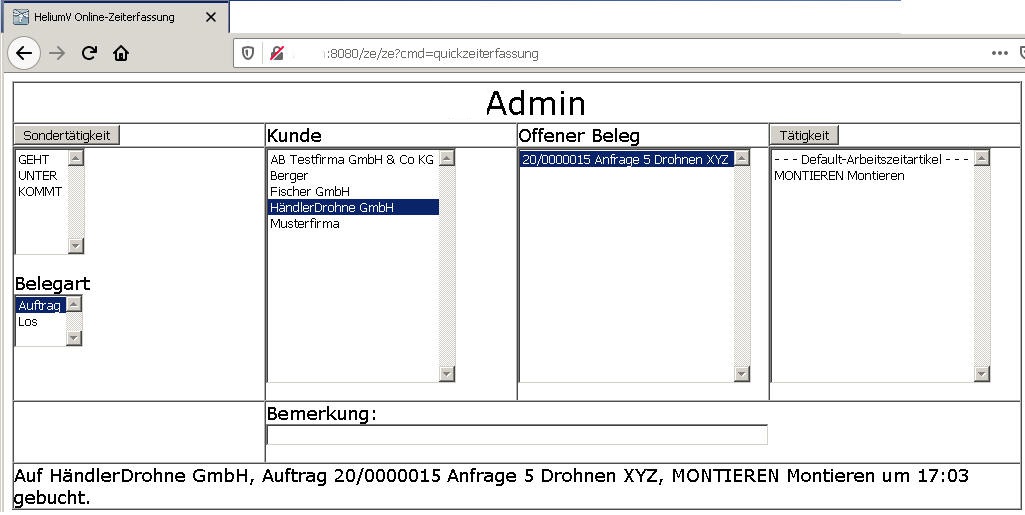
14 - Zeiterfassung Zusammenhänge
Zusammenhänge Mitarbeiterzeit und Maschinenzeit
Zusammenhänge Mitarbeiterzeit und Maschinenzeit
In Kieselstein ERP finden Sie neben der klassischen Mitarbeiterzeiterfassung auch eine sogenannte Maschinenzeiterfassung. Diese wurde vor allem zur Realisierung der sogenannten Mehrmaschinenbedienung eingeführt.
Mehrmaschinenbedienung bedeutet, ein Mitarbeiter betreut abwechselnd mehrere Maschinen, also annährend gleichzeitig, da ja die Maschinen mit den jeweiligen CNC Programmen fast vollständig autonom arbeiten.
Doch wie hängen nun die einzelnen Zeiten der Ausdrucke von Kieselstein ERP zusammen?
Um einen Überblick über die produktiven Stunden eines Mitarbeiters zu erhalten, stehen Ihnen unterschiedliche Journale zur Verfügung.
Hier befassen wir uns mit der Produktivitätstagesstatistik, der Produktivitätsstatistik und dem Maschinenerfolg.
Ein kurzer Überblick über die Zahlen die in dn Journalen verwendet werden:
1 Anwesenheitszeitzeit (Kommt – Pause / Pause-Geht)
2 Ist-Zeit = gearbeitete Stunden auf Losen
3 theoretische Sollzeit aus Rüst- und Stückzeit laut Arbeitsplan.
Die Rüstzeit wird nur für den Mitarbeiter gerechnet, der als erstes den Arbeitsgang beginnt.
Die Stückzeit ergibt sich aus (Gut + Schlechtstück) * Stückzeit laut Arbeitsplan
4 innerhalb der Anwesenheitszeit (1) wurden die Stunden an Maschinen bewirkt
5 Verhältnis von Maschinenlaufzeit (4)/ Gesamtanwesenheitszeit (1)
6 Diese Zeit war der Mitarbeiter im Unternehmen ohne auf Lose angemeldet zu sein.
7 Diese Zeit wurde vom Mitarbeiter auf als unproduktiv gekennzeichnete Lose gebucht.
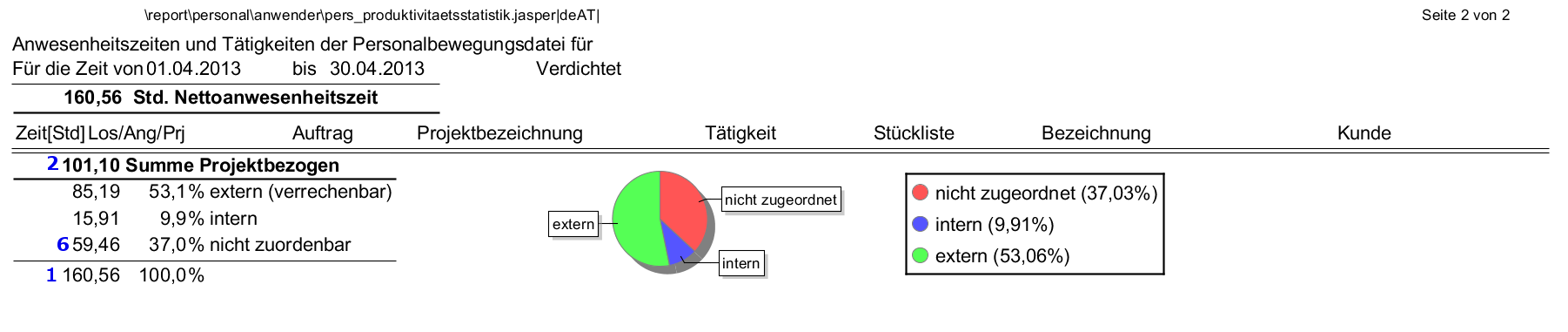
Grafik 1: Produktivitätsstatistik
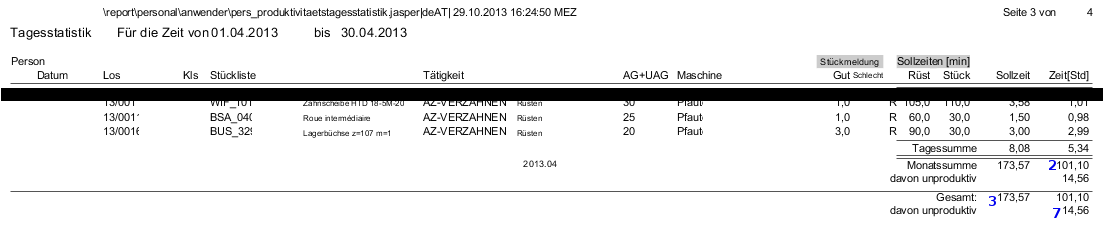

Grafik 2: Produktivitätstagesstatistik
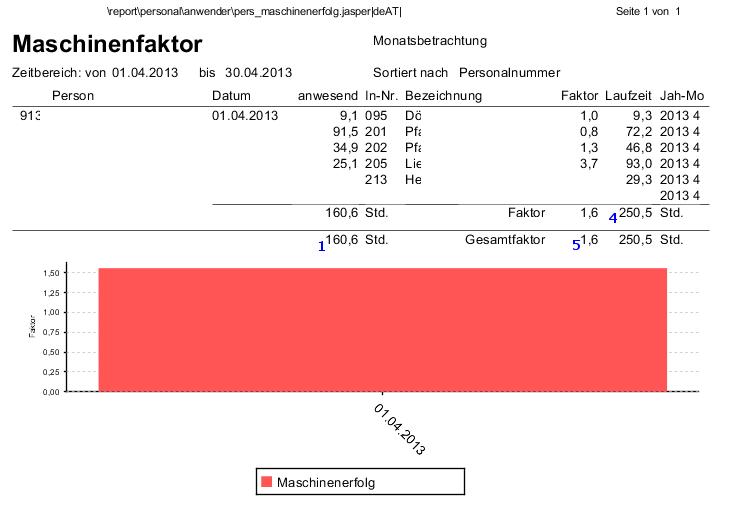
Grafik 3: Maschinenerfolg
Betrachtet man nun die Grafiken genauer, so lassen diese einige Rückschlüsse zu:
Grafik 1: Produktivitätsstatistik
In der Produktivitätsstatistik erkennt man (6), dass die Person 37% der Zeit, die sie im Unternehmen anwesend war, nicht gebucht hat. Das bedeutet, dass die Aussagekräftigkeit der anderen Statistiken in Frage gestellt werden kann, da ein Großteil der Anwesenheitszeit keine Aufträge/Lose/etc. hinterlegt hat. Ebenso erkennen Sie in dieser Grafik die Aufteilung zwischen externen und internen Aufgaben. Je nach Mitarbeiter, ist hier abzuschätzen, ob das Verhältnis dem Soll entspricht. Beispielsweise ist bei Produktionsmitarbeitern das Ziel, dass der Anteil an Extern möglichst hoch ist, da dadurch die eingesetzte Arbeitszeit auch in Aufträge für Kunden fließt und so die Finanzierung sichergestellt ist. Bei Mitarbeitern in der Organisation hingegen, wird der interne Anteil höher sein, da diese für die internen Abläufe des Unternehmens verantwortlich sind.
Grafik 2: Produktivitätstagesstatistik
Detailiertere Auskunft über die einzelnen (Fertigungs-)aufträge bietet die Produktivitätstagesstatistik. Hier werden alle Sollzeiten mit den Istzeiten eines Tages verglichen (Gegenüberstellung). Hakt man Monatsbetrachtung an, so erfolgt auch eine Gesamtbetrachtung mit einer Grafik. Am ersten Blick erkennt man, dass die Person schneller gearbeitet hat, als die Sollzeiten vorgeben. Bitte bedenken Sie hier bei der Auswertung, dass der Grund hierfür einerseits natürlich die Schnelligkeit der Person, aber andererseits auch die Qualität der Sollzeiten sein kann. Um qualitativ hochwertige Daten zu erhalten überprüfen Sie die Arbeitspläne auf korrekte Vorgabezeiten und die inhaltlich richtige Buchung des Mitarbeiters. Weiters werden Lose, die als unproduktiv gekennzeichnet wurden, zusätzlich ausgewiesen.
Grafik 3: Maschinenerfolg
Die Auswertung über den Maschinenerfolg gibt Auskunft über das Verhältnis zwischen Mitarbeiteranwesenheitszeit und Maschinenlaufzeit. Neben der Information an welchen Tagen der Mitarbeiter anwesend war, erhalten Sie die Information welche Maschinen er mit welcher Laufzeit gestartet hat. Am Ende der Woche wird die Gesamtsumme der Anwesenheitszeit, die umme der verursachen Maschinenstunden und der Maschinenfaktor ausgegeben. Es werden beide Zeiten gegenübergestellt und der Faktor berechnet.
In diesem Fall bedeutet das, dass die Person 160,6h im Unternehmen anwesend war und in dieser Zeit 250,5 Maschinenstunden bewirkt hat. Ziel ist es hier einen möglichst hohen Faktor zu erreichen, um durch zb. Mehrmaschinenbedienung eine optimale Auslastung der Maschinen zu erzielen. Bitte achten Sie hier darauf, dass gerade wenn Maschinen in die sogenannte Geisterschicht hineinlaufen, dass der tatsächliche Maschinenstop und somit die tatsächliche Laufzeit der Maschine ganz wesentlich in die Maschinenlaufzeit und damit in den Erfolgsfaktor eingeht. Beachten Sie hierzu auch die Einstellung des “Auto Geht” beim jeweiligen Arbeitsgang.Fin
15 - Zeiterfassung Zusatzinformationen
Zusatzinformationen zur Zeiterfassung
Gerade im Bereich der Zeiterfassung, der Mitarbeiterzeitabrechnung tauchen immer wieder Fragen auf, wie diese Sonderfälle zu behandeln sind. Wir haben hier eine lose Sammlung von bisher aufgetretenen Fragen zusammengestellt, welche wir regelmäßig ergänzen. Bitte beachten Sie, dass dies keine verbindlichen Auskünfte sind. Für verbindliche Auskünfte wenden Sie sich bitte an Ihren Steuerberater, Lohnbüro usw.
Was der Mitarbeiter in seiner Freizeit macht ist ihm überlassen. Er kann gerne zum Arzt gehen, er macht dies aber in seiner Freizeit. Das gilt analog auch wenn der Mitarbeiter während seines Urlaubes zum Arzt geht.
Mitarbeiter wird während des Urlaubes krank.
Ab einer Krankheitsdauer von drei Tagen und nach überbrachter Krankbestätigung unterbricht dies den Urlaub.
16 - Mensch oder Maschine
Welche Resource hat Vorrang? Mensch oder Maschine
Mensch oder Maschine
Diese Frage kommt, meist in sehr versteckter Form bei jeder Systemeinführung.
Die Frage an Ihr Unternehmen ist, wie werden die vorhandenen Resourcen genutzt und weiterverrechnet.
Wir empfehlen dringend, dass Sie sich für eine führende Resource entscheiden.
So gibt es viele Branchen, welche den Menschen, das Personal, die Mitarbeiter:innen als die führende Resource betrachten. Oder in anderen Worten, Hauptsache es sind die qualifizierten Mitarbeiter:innen im Hause / tätig. Die Maschinen dafür haben Sie alle Mal.
In anderen Branchen, insbesondere in der mechanischen Lohnfertigung, ist die Resource die tatsächlich zählt und somit auch die die verkauft wird, die Maschine. Es wird alles daran gesetzt, dass die Maschine faktisch 24Std / 7 Tage die Woche läuft. Hauptsache die Maschine läuft, die Mitarbeiter:innen dafür haben wir immer ausreichend.
Interessant werden natürlich Betrachtungen, bei denen zwar die Maschinenauslastung gegeben sein muss, aber z.B. für das Rüsten müssen dann doch Mitarbeiter:innen mit besonderen Kenntnissen verfügbar sein.
Hier nun eine Sammlung von Wünschen und deren dafür erforderlichen Einstellungen:
Es zählt nur der Mensch
Für die Vorkalkulation müssen bei allen Tätigkeitsartikeln im Artikellieferant die entsprechenden kalkulatorischen Stundensätze (= interner Aufwand) hinterlegt sein
Bei den Maschinen dürfen keine Kosten hinterlegt sein.
Um die tatsächlichen Mitarbeiterkosten zu erhalten muss die Personalkostenquelle auf 1 oder 2 gestellt sein und bei den Mitarbeiter:innen im Reiter Gehalt der Kalkulatorische Stundensatz eingetragen sein
Es zählt nur die Maschine
Üblicherweise gilt dies nur für Arbeiten, die tatsächlich an der Maschine durchgeführt werden.
Hier hat sich bewährt, dass anhand der Tätigkeiten, Drehen, Fräsen, bereits festgelegt wird, welche Tätigkeit eine Maschine benötigt und welche nicht.
Somit legen Sie für die Tätigkeiten ohne Maschine, wie z.B. verpacken, reinigen, im Artikellieferant den kalkulatorischen Stundensatz auf den gewünschten internen Aufwand / Stundensatz.
Für die Tätigkeiten die an der Maschine durchgeführt werden (Drehen, Fräsen) hinterlegen Sie im Artikellieferant einen kalkulatorischen Stundensatz von 0,01 (damit in der Stücklistengesamtkalkulation keine Fehler angezeigt werden).
Bei den Maschinen hinterlegen Sie den jeweiligen kalkulatorischen Stundensatz = interner Aufwand für die Maschine.
Für eine Vorberechnung für den Maschinenstundensatz nutzen Sie gerne auch die Werte in den Maschinendetaildaten und dann das Journal der Maschinenliste, in der anhand Ihrer Detaildaten theoretische Stundensätze errechnet werden.
Die Personalkostenquelle muss in diesem Falle auf 0 stehen. Damit werden die Mitarbeiter:innen-Kosten aus dem Artikellieferanten geholt.
17 - Erfassungsterminal
Konzept eines Erfassungsterminals mit eingebundenen Messwerten u.ä.
Erfassungsterminal
Konzeptbeschreibung
Dies ist nur eine Konzeptbeschreibung für eine weitere Terminalvariante. Das Terminal selbst steht in Kieselstein ERP derzeit nicht zur Verfügung.
In Zusammenhang mit den Prüfplänen der Stückliste haben wir auch ein Erfassungsterminal geschaffen.
Dies dient vor allem der Fertigungssteuerung auf Basis der Fertigungsgruppen und der Maschinengruppen.
Es werden die “In-Produktion” Lose angezeigt und deren Arbeitsgänge gebucht und die Ablieferungen mit und ohne Prüfergebnisse erfasst.
Die Bedienung ist, wie bei unseren Terminals üblich, auf Touchbildschirme ausgelegt.
Das Erfassungsterminal ist eine reine Java-Applikation und kommuniziert mit dem Kieselstein ERP Server über Rest-API. Das bedeutet einerseits, dass es auf vielen verschiedenen Betriebssystemen zum Einsatz kommen kann und dass andererseits auf Ihrem Kieselstein ERP Server die Webservices eingerichtet sein müssen.
Allgemeines
Nachfolgend eine Beschreibung der Bedienung des Erfassungsterminals.
Das Erfassungsterminal ist auf die Mitarbeiter-Identifizierung mittels RFID-Karten, in der Regel Mifare, ausgelegt. Damit wird eine optimale Steuerung und Identifizierung der Benutzer erreicht. Die Zuordnung geschieht über die Ausweisnummer. D.h. es muss die Seriennummer der dem Mitarbeiter übergebene RFID Karte (aufgrund der Bauform des verwendeten Leser sind hier wirklich Karten erforderlich) unter Ausweis beim Mitarbeiter eingetragen sein.
Für die Ermittlung der Seriennummer der Karte halten Sie diese für den RFID Leser. Sie erhalten eine Fehlermeldung dass Karte Nr. 1234567890AB nicht zugeordnet werden kann. Tragen Sie die angezeigte Nummer beim entsprechenden Mitarbeiter unter Ausweis ein.
Anmeldemaske
Mit dem Start des Terminals erscheint folgende Anmeldemaske:
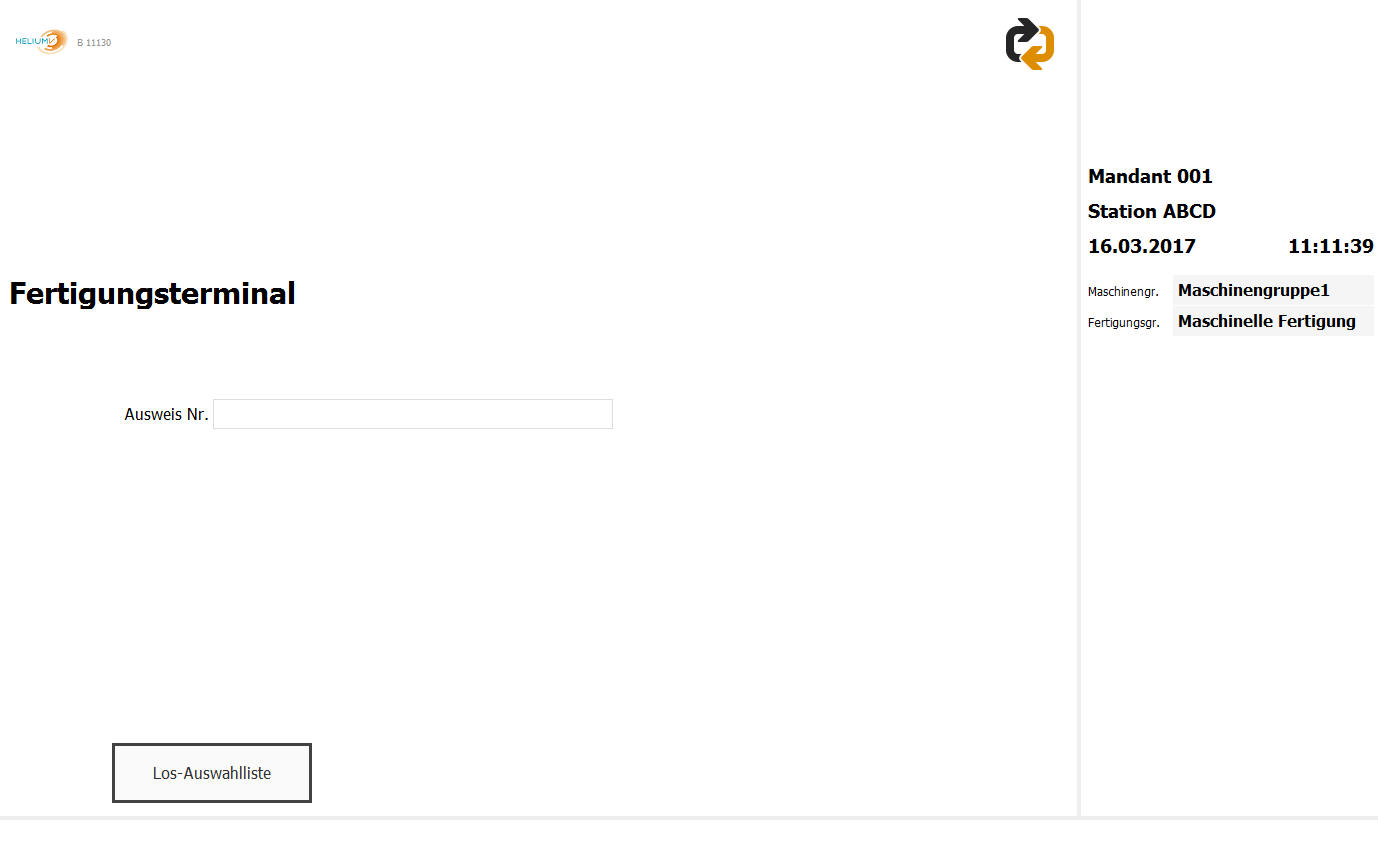
Der Bildschirm des Erfassungsterminals ist in mehrere Bereiche geteilt. Im Infobereich (rechts oben) sind generell geltende Daten abgebildet, wie z.B. konfigurierter Mandant, Stationsname, aktuelle Uhrzeit. Der kontextbezogene Bereich wird abhängig von der jeweils gerade gezeigten Maske individuell befüllt. Im Navigationsbereich ist die Navigation zu den einzelnen Masken abgebildet. In der Statuszeile werden bei Bedarf Meldungen des Terminals angezeigt.
Für die Konfiguration des Terminals tippen Sie bitte auf das Kieselstein ERP Icon links oben.
Anmeldung
Die Anmeldung erfolgt über die Ausweisnummer. Ist die Person bekannt und berechtigt wird die nächste Maske eingeblendet und der Name der angemeldeten Person mit der Zeitbuchungsfunktionalität unterhalb des Terminalinfobereichs angezeigt.
Bei Abmeldung wird wieder auf die Anmeldemaske umgeschaltet.
RFID-Karte
Die mit der Ausweisnummer programmierte RFID-Karte ist in das angeschlossene und konfigurierte RFID-Lesegerät zu legen. Damit wird automatisch angemeldet. Die Abmeldung erfolgt durch Herausziehen der Karte.
Barcode
Mit dem angeschlossenen und konfigurierten Barcodescanner wird die Ausweisnummer gescannt und angemeldet.
Diese Funktionalität ist aktuell nur in der Konfiguration Kommissionierterminal verfügbar. Eine Abmeldung erfolgt durch Zurückkehren zur Anmeldemaske (über die Zurück-Buttons)
Personalfunktionen
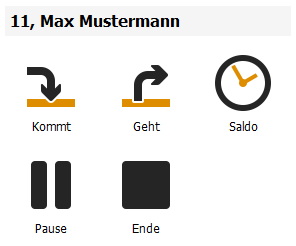 Unterhalb der Terminalinformation sind die Daten der gerade angemeldeten Person. Dazu können die gängigen Zeitbuchungen durchgeführt, sowie der aktuelle Zeitsaldo angezeigt, werden.
Unterhalb der Terminalinformation sind die Daten der gerade angemeldeten Person. Dazu können die gängigen Zeitbuchungen durchgeführt, sowie der aktuelle Zeitsaldo angezeigt, werden.
Erfassungsterminal
Nach der Anmeldung werden Sie, abhängig von der konfigurierten Fertigungsgruppe in die Los-Auswahlliste geführt.
Los-Auswahlliste
Die Basismaske des Erfassungsterminals ist die Los-Auswahlliste.
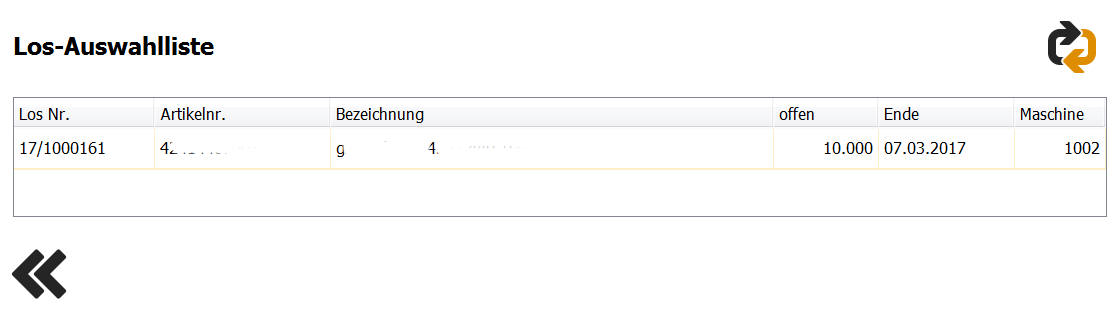 In dieser Liste finden sich jene Lose, die sich in Produktion befinden (Losstatus “In Produktion” oder “Teilerledigt”) und dessen aktueller Arbeitsgang auf einer Maschine in der konfigurierten Maschinengruppe bearbeitet wird. Als Losinformation werden in der Tabelle die Losnummer, die Artikelnummer der zugrundeliegenden Stückliste, die Artikelbezeichnung, die noch offene Menge, der Los-Endetermin, und die Inventarnummer der Maschine auf dem der aktuelle Arbeitsgang läuft, angegeben. Die Default-Sortierung ist aufsteigend nach Losnummer. Möglich ist außerdem nach der über den HELIUM Client festgelegten Priorität/Reihung der der offenen Arbeitsgänge, siehe Konfiguration.
In dieser Liste finden sich jene Lose, die sich in Produktion befinden (Losstatus “In Produktion” oder “Teilerledigt”) und dessen aktueller Arbeitsgang auf einer Maschine in der konfigurierten Maschinengruppe bearbeitet wird. Als Losinformation werden in der Tabelle die Losnummer, die Artikelnummer der zugrundeliegenden Stückliste, die Artikelbezeichnung, die noch offene Menge, der Los-Endetermin, und die Inventarnummer der Maschine auf dem der aktuelle Arbeitsgang läuft, angegeben. Die Default-Sortierung ist aufsteigend nach Losnummer. Möglich ist außerdem nach der über den HELIUM Client festgelegten Priorität/Reihung der der offenen Arbeitsgänge, siehe Konfiguration.
Mit Tip auf die jeweilige Los-Zeile wird in die Detailansicht des gewählten Loses gewechselt.
Los-Steuerung
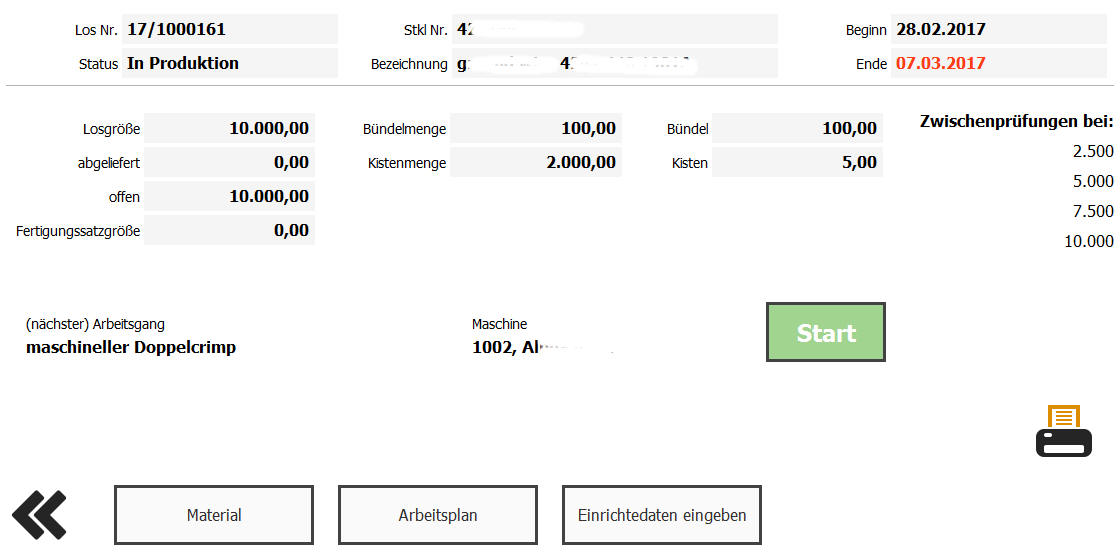
In dieser Maske sind die Detailinformationen über das aktuell bearbeitete Los zu sehen. Der obere Bereich mit Losnummer, Losstatus, Artikelnummer, Artikelbezeichnung, Los-Beginntermin, Los-Endetermin bleibt als Übersicht auf allen weiterführenden Masken bestehen.
Weiters sind folgende Informationen angeführt:
- Losgröße
- abgelieferte Menge
- offene Menge
- Fertigungssatzgröße
- definierte Bündelmenge (Verpackungsmenge des Artikels)
- definierte Kistenmenge (Verpackungsmittelmenge des Artikels)
- berechnete Bündelanzahl (Losgröße / Bündelmenge)
- berechnete Kistenanzahl (Losgröße / Kistenmenge)
- Arbeitsgangbezeichnung
- Maschine auf der der Arbeitsgang läuft
- eventuell werden noch Angabe zu Zwischenprüfungen und Schliffbilder angezeigt
Start-Button
Mit Tipp auf den Start-Button 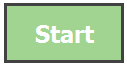 wird der Arbeitsgang gestartet. Das bedeutet, dass in der Zeiterfassung ein Beginneintrag für die Maschine des Arbeitsgang (Maschine-Start) und für die aktuell angemeldete Person (auf die Tätigkeit des Arbeitsgangs) erstellt werden. War die Maschine zuvor im gestarteten Status, wird sie beendet und anschließend wieder mit den aktuellen Daten (Los, Personal) gestartet.
wird der Arbeitsgang gestartet. Das bedeutet, dass in der Zeiterfassung ein Beginneintrag für die Maschine des Arbeitsgang (Maschine-Start) und für die aktuell angemeldete Person (auf die Tätigkeit des Arbeitsgangs) erstellt werden. War die Maschine zuvor im gestarteten Status, wird sie beendet und anschließend wieder mit den aktuellen Daten (Los, Personal) gestartet.
Drucker-Icon-Button
Durch Tipp auf das Drucker Symbol  öffnet sich der Druckauswahl-Dialog.
Die Auswahlmöglichkeiten richtet sich nach den definierten Druckernamen im Konfigurationsmenü des Terminals. Ist ein Druckername nicht hinterlegt, wird auch der entsprechende Druck nicht angezeigt. Für die Auswahlmöglichkeiten in dieser Druckauswahl werden folgende Druckerdefinitionen vorausgesetzt:
öffnet sich der Druckauswahl-Dialog.
Die Auswahlmöglichkeiten richtet sich nach den definierten Druckernamen im Konfigurationsmenü des Terminals. Ist ein Druckername nicht hinterlegt, wird auch der entsprechende Druck nicht angezeigt. Für die Auswahlmöglichkeiten in dieser Druckauswahl werden folgende Druckerdefinitionen vorausgesetzt:
- Fertigungsschein → Drucker
- Verpackungsetikett → Etikettendrucker
- Bündeletikett → Bündeletikettendrucker
(Zusätzlich zum Druckernamen muss auch die Reportvariante dazu in der Konfiguration hinterlegt sein)
- E-… Verpackungsetikett → E-… Verpackungsetikett Drucker 1 und Drucker 2
(Zusätzlich zum Drucker 1 und/oder Drucker 2 Namen auch die Reportvariante dazu in der Konfiguration hinterlegt sein)
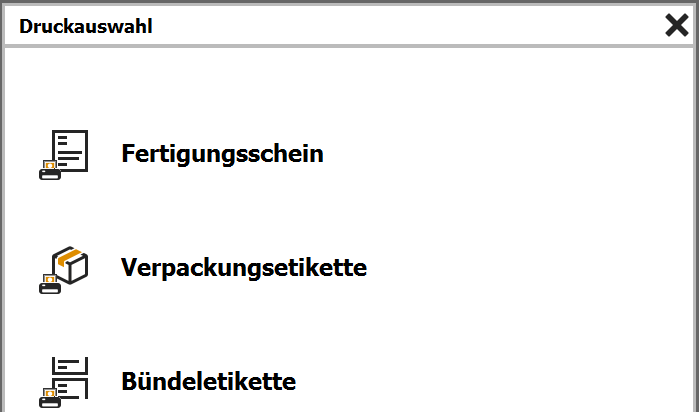
Nach Klick auf den gewünschten Druck erscheint eine Meldung, dass die Anfrage erfolgreich dem Server übermittelt wurde.

Da die Aufbereitung des Druckes etwas Zeit in Anspruch nehmen kann, wird der angeforderte Druck nicht sofort am Drucker bearbeitet. Wurde der angeforderte Druck vom Server am Terminal empfangen und an den Drucker gesendet, erscheint folgende Meldung:

Beim Klick auf den gewünschten Druck wird geprüft, ob der Drucker überhaupt erreichbar ist. Falls z.B. der Druckername nicht korrekt eingetragen wurde erscheint folgende Meldung.
 Bitte achten Sie darauf, dass der Druckername exakt dem Namen des Druckers im jeweiligen Betriebssystem entsprechen muss. Gegebenenfalls kopieren Sie diesen aus der Druckerkonfiguration des Betriebssystems.
Bitte achten Sie darauf, dass der Druckername exakt dem Namen des Druckers im jeweiligen Betriebssystem entsprechen muss. Gegebenenfalls kopieren Sie diesen aus der Druckerkonfiguration des Betriebssystems.
E-… Verpackungsetikettdruck
Für den E-… Verpackungsdruck können 2 Drucker sowie die zu verwendende Reportvariante in der Konfiguration hinterlegt werden. Sind alle diese 3 Parameter definiert, so hat man für diesen Druck die Möglichkeit aus diesen beiden Druckern zu wählen. Genaueres siehe dazu weiter unten “Reiter Fertigung” des Konfigurationsdialogs.
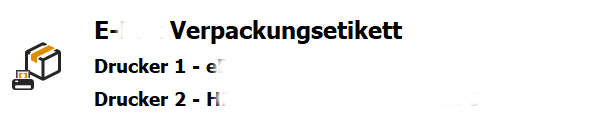
Nach Tipp auf einen Drucker kommt ein weiteres Fenster in dem, nach Tipp auf den entsprechenden Button, die Menge und die Anzahl der Exemplare eingegeben werden können. Sind zu beiden Parametern Werte definiert worden, erscheint darunter das Drucksymbol. Mit Tipp darauf wird der eigentliche Druck ausgelöst.
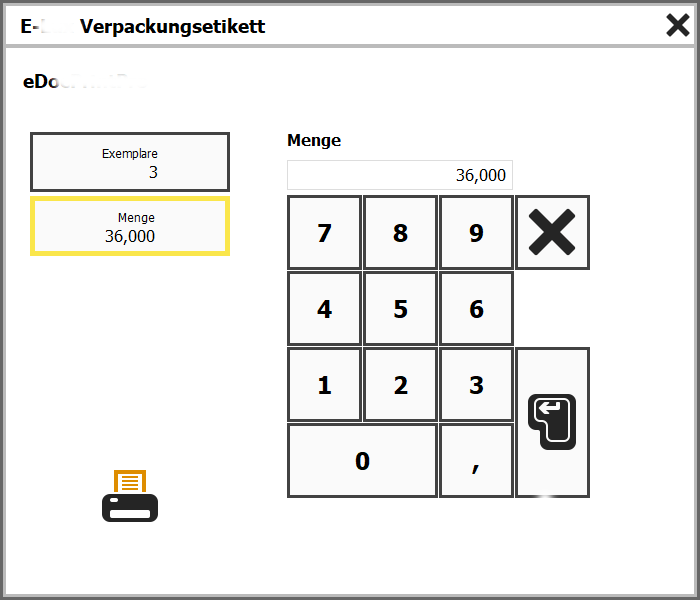
Maschinen-Icon-Buttons
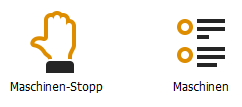 Über den Button “Maschinen-Stopp” erhält man eine Liste aller Maschinen, die die angemeldete Person selbst gestartet hat. Mit Klick auf die Zeile kann die Maschine gestoppt werden.
Über den Button “Maschinen-Stopp” erhält man eine Liste aller Maschinen, die die angemeldete Person selbst gestartet hat. Mit Klick auf die Zeile kann die Maschine gestoppt werden.

Mit dem Button “Maschinen” kann der gewählte Arbeitsgang auf eine der hinterlegten alternativen Maschinen zugewiesen werden.
Info: Diese alternativen Maschinen können im Modul Stückliste, Arbeitsgang entsprechend definiert werden. Um diese zusätzliche Funktion freizuschalten wenden Sie sich bitte vertrauensvoll an Ihren Kieselstein ERP Betreuer.
Die beim jeweiligen Arbeitsgang hinterlegten Alternativ-Maschinen werden hier angezeigt. Mit Klick auf eine Maschine wird – nach Nachfrage – auf diese gewechselt. Die vorher aktive Maschine wird gestoppt.

Material und Arbeitsplan
Über die Navigation aus der Los-Steuerung kann man in die Material-Übersicht wechseln. Hier werden die Sollmaterialen des Loses angezeigt. Ebenso kann man in eine Übersicht des Arbeitsplans des Loses wechseln.
Scan der Materialien über Barcode
Bei aktiviertem Barcodescan in der Materialliste (Konfiguration -> Reiter Fertigung) können die Materialien über die Artikelnummer als Barcode abgescant werden. Dabei wird eine zusätzliche Spalte “Scan” angezeigt, die mit einem Haken signalisiert, ob der Artikel bereits gescant wurde. Das farbige Rechteck rechts neben dem textlichen Status des Loses, zeigt den Status der Scans dieses Loses an. Ist es rot, wurde noch kein Artikel gescant, ist es orange (so wie im folgenden Screenshot) wurden Artikel bereits gescant, aber noch nicht alle. Ist es grün, wurden alle Artikel gescant und alle Scan-Haken sind gesetzt. Scans können mit einem Klick auf die Zeile zurückgenommen werden, jedoch nur alleine durch den Barcodescan gesetzt werden.
Die Materialien können über einen Klick auf die Spaltenüberschrift beliebig sortiert werden.
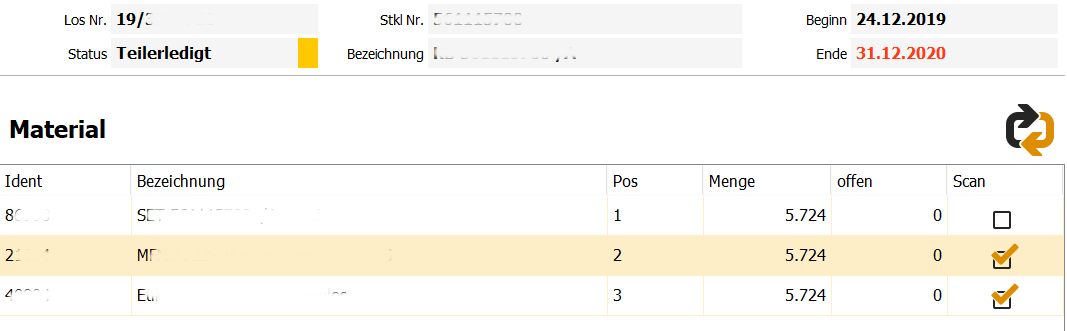
Ist in der Konfiguration zusätzlich ein Verzeichnis definiert, wird dieses dazu verwendet, um die Scans zu speichern. Das ermöglicht bei einem Wechsel des Loses, dass die bereits getätigten Scans wieder geladen werden können. Achten Sie dabei, dass das Terminal Lese- und Schreibrechte auf das definierte Verzeichnis hat.
Theoretisch könnte man ein Verzeichnis gewählt werden, auf das mehrere Erfassungsterminals Zugriff haben. Dabei könnten die Scans derselben Lose geladen und gespeichert werden. Achtung: Derzeit ist aber auf keine parallele Bearbeitung eines Loses Rücksicht genommen worden. D.h. scannen Sie auf 2 Terminals die Materialien desselben Loses ab, wird der Zustand immer jenes Terminals gespeichert, das zuletzt einen Scan hinzugefügt oder gelöscht hat.
Ist kein Speicherverzeichnis in der Konfiguration definiert worden, so gilt der Scanstatus solange man sich in dem Los befindet.
Einrichtedaten eingeben
Befindet sich ein Los im Status “In Produktion”, wurden noch keine Mengen abgeliefert. In diesem Fall wird in der Navigation der Los-Steuerung der Button “Einrichtedaten eingeben” angezeigt.
 Mit Klick darauf wird auf eine Maske gewechselt in der man die Gut- und Schlechtmengen eingegeben kann, die für das Einrichten der Maschine verbraucht wurden. Bei der später folgenden Ablieferung wird die Schlechtmenge ins definierte Schrottlager gebucht. Die Losgröße wird dabei um diese Menge erhöht.
Mit Klick darauf wird auf eine Maske gewechselt in der man die Gut- und Schlechtmengen eingegeben kann, die für das Einrichten der Maschine verbraucht wurden. Bei der später folgenden Ablieferung wird die Schlechtmenge ins definierte Schrottlager gebucht. Die Losgröße wird dabei um diese Menge erhöht.
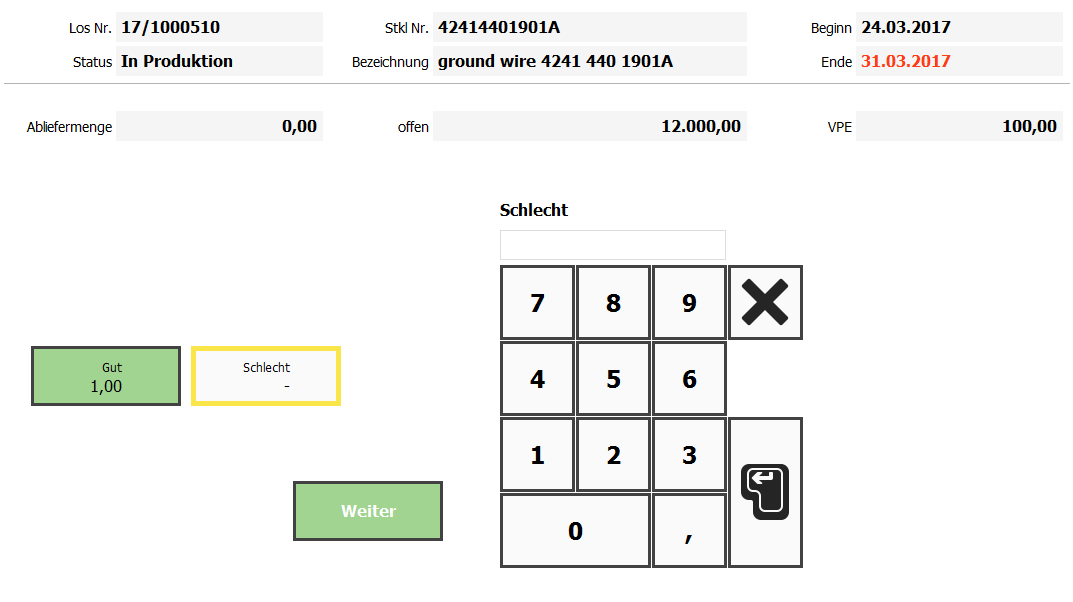 Bei der Eingabe der Gut- und Schlechtmenge muss auf den jeweiligen Button geklickt werden.
Danach erscheint ein Eingabefeld mit der man die Mengen eingeben kann. Durch die Umrandung des Buttons und dem Text oberhalb des Eingabefelds kann man erkennen, welchen Wert man gerade bearbeitet. Die “Enter”-Taste übernimmt den Wert in das entsprechende Feld, welches nun in Grün angezeigt wird. Mit dem “X”-Button des Eingabefelds wird der Wert des gewählten Feldes gelöscht. Ist Gut- und/oder Schlechtmenge definiert ist ein Weitergehen in die nächste Maske (“Weiter”-Button grün) möglich. Die gesamte Abliefermenge ist dabei die Summe der Gut- und Schlechtmenge.
Bei der Eingabe der Gut- und Schlechtmenge muss auf den jeweiligen Button geklickt werden.
Danach erscheint ein Eingabefeld mit der man die Mengen eingeben kann. Durch die Umrandung des Buttons und dem Text oberhalb des Eingabefelds kann man erkennen, welchen Wert man gerade bearbeitet. Die “Enter”-Taste übernimmt den Wert in das entsprechende Feld, welches nun in Grün angezeigt wird. Mit dem “X”-Button des Eingabefelds wird der Wert des gewählten Feldes gelöscht. Ist Gut- und/oder Schlechtmenge definiert ist ein Weitergehen in die nächste Maske (“Weiter”-Button grün) möglich. Die gesamte Abliefermenge ist dabei die Summe der Gut- und Schlechtmenge.
Abliefern (mit Prüfen)
Befindet sich das Los im Status “Teilerledigt”, sind bereits Mengen abgeliefert worden. In diesem Fall wird in der Navigation der Los-Steuerung der Button “Abliefern (mit Prüfen)” angezeigt.
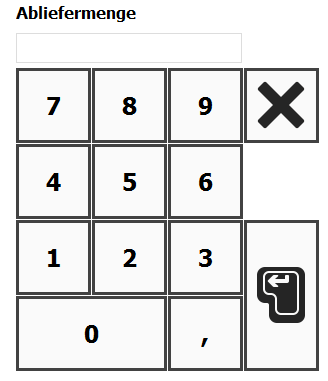
Mit Klick darauf kann die Abliefermenge mit dem bekannten Eingabefeld definiert werden. Bei Betätigung des “Enter”-Buttons des Eingabefelds wird der Wert übernommen und in die nächste Maske gewechselt.
Prüfplan
Nachdem entweder die Gut-/Schlechtmenge oder die Abliefermenge definiert wurde, wird in die Maske des Prüfplans gewechselt. Hier werden die Prüfkombinationen angezeigt, die im aktuellen Los definiert sind.
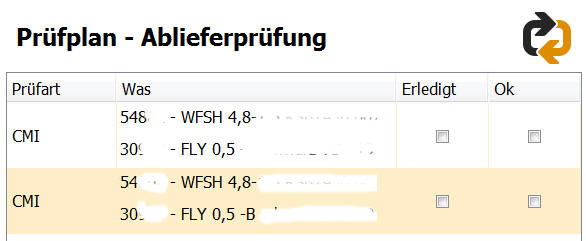 In der Tabelle ist ersichtlich was geprüft werden muss und ob die Prüfung bereits durchgeführt (Erledigt) wurde und ob alle Messwerte innerhalb der definierten Toleranzen liegen (Ok).
In der Tabelle ist ersichtlich was geprüft werden muss und ob die Prüfung bereits durchgeführt (Erledigt) wurde und ob alle Messwerte innerhalb der definierten Toleranzen liegen (Ok).
Prüfdatenerfassung
Mit Klick auf einen Eintrag des Prüfplans wechselt man zur Erfassung der Prüfwerte.
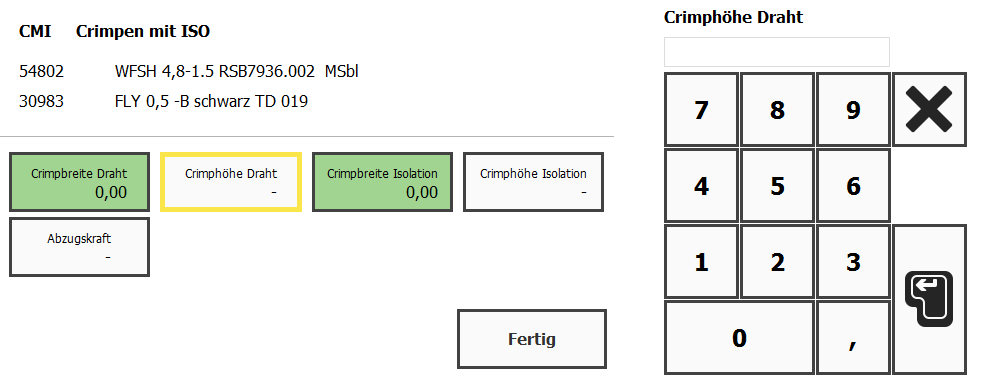
In dieser Maske werden die Daten der Prüfkombination angezeigt.
Für die Eingabe der Werte tippen Sie auf den Button mit der Bezeichnung des einzugebenen Prüfwerts. Nach Bestätigung über den “Enter”-Button wird der Wert übernommen. Der Prüfbutton wird dabei rot eingefärbt, wenn der Messwert außerhalb des Toleranzbereichs liegt und grün, wenn innerhalb. Ist bei einer Prüfkombination ein Prüfwert unerheblich, so wird dieser bereits mit grün eingefärbt und mit Eingabewert 0,00 vorbelegt.
Sind alle Prüfwerte erfasst – bei einer Sichtprüfung ist diese lediglich zu bestätigen – erscheint der “Fertig”-Button in grün. Mit Klick darauf werden die Werte im Terminal zwischengespeichert und in die Maske des Prüfplans zurückgekehrt.
Ablieferung
Sind alle Prüfkombinationen des Prüfplans erfasst und erledigt worden (und bei einer Freigabeprüfung auch alle innerhalb des Toleranzbereichs) kann die Ablieferung durchgeführt werden. Dazu erscheint in der Maske des Prüfplans im rechten Bereich der “Abliefern”-Button.
Abliefern nach Freigabeprüfung
Wenn nur eine Schlechtmenge abgeliefert werden soll, so werden keine Daten im Prüfplan - auch wenn sie vorhanden wären - angezeigt. Man kann diese Menge sofort über den (rot hinterlegten) “Abliefern”-Button abliefern. Schlechtmengen werden immer ins definierte Schrottlager gebucht.
Eine eingegebene Gutmenge wird in das Einrichtelager abgeliefert, das mit Parameter EINRICHTELAGER_ERFASSUNGSTERMINAL definiert werden muss. Ist dies nicht definiert, wird die Gutmenge ins Los-Ziellager gebucht.
Abliefern nach Ablieferprüfung
Sind erfasste Prüfwerte nicht im Toleranzbereich, so wird der “Abliefern”-Button zwar angezeigt, aber mit roten Hintergrund. Diese Ablieferung wird ins Schrottlager gebucht. Sind alle Werte ok (siehe Spalte im Prüfplan) ist die Button-Hintergrundfarbe grün und die Ablieferung landet im Los-Ziellager. Erfolgt eine Überlieferung des Loses, wird die Losgröße mit der Summe der Abliefermengen gleichgezogen.
Nach der Ablieferung wird in die Los-Steuerung zurückgewechselt.
Kommissionierterminal
Kommissionierziele
Nach Anmeldung erhält man eine Übersicht aller verfügbaren Kommissionierziele. Dabei gibt es zwei verschiedene Typen. Unter Typ “Linie” befinden sich alle Produkte mit Linienabrufen, unter Typ “NoKa” alle Produkte, die als NoKa-Artikel definiert sind. Dazu gibt es die Information der Lieferadresse und deren Kurzbezeichnung. Basis aller Daten am Kommissionierterminal sind die lieferbaren Produkte (Forecastpositionen) aus den Forecastaufträgen.
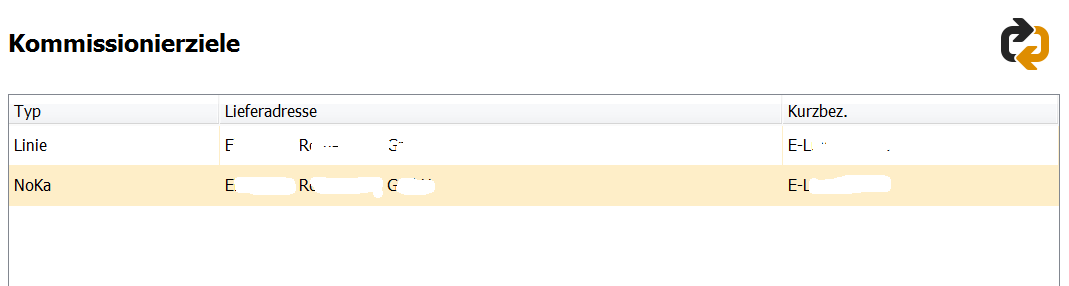
Lieferbare Produkte
Als lieferbare Produkte, die am Terminal zum Kommissionieren angezeigt werden, gelten:
- Forecastpositionen mit Status “ANGELEGT”, die sich in einem Forecastauftrag mit Status “FREIGEGEBEN” und Forecast mit Status “ANGELEGT” befinden und entweder
- Linienabrufe haben
- als NoKa-Artikel (Reiter Sonstiges im Artikel) definiert sind
- Forecastpositionen mit Status “ANGELEGT”, “IN PRODUKTION” oder “TEILERLEDIGT”, aus Forecastaufträgen mit Status “FREIGEGEBEN” oder “ERLEDIGT”, die bereits mit einem Los verbunden sind und der Losstatus “In Produktion” oder “Teilerledigt” ist. In diesem Fall wurde das Produkt noch nicht (fertig) kommissioniert
Die Verbindung der Forcastposition zu einem Los wird zu dem Zeitpunkt durchgeführt, sobald ein Kommissionierer am Terminal ein Produkt für die Kommissionierung auswählt. Details siehe unten.
Es ist weiter dabei zu beachten, dass Linie immer vor NoKa geht. D.h. ist ein Produkt (Forecastposition) als NoKa definiert und hat Linienabrufe, so werden für die Kommissionierung immer nur die Daten aus den Linienabrufen herangezogen. Sind in einem Forecastauftrag, Forecastpositionen vorhanden, die NoKa-Artikel sind und welche, die Linienabrufe haben, so werden diese wie vorher beschrieben gesplittet unter dem entsprechenden Typ am Terminal angezeigt.
Kommissionierware <-> Lagerware
Bei den Artikeln wird zwischen Kommissionier- und Lagerware unterschieden. Die Kommissionierung einer Kommissionierware wird über ein zugehöriges Los mit dessen Sollmaterialen (Module) abgebildet. Die Abbuchung eines Moduls erfolgt ins Los. Erst bei Fertigstellung des Loses mit Erfassung aller Module wird die Ware in den Lieferschein gebucht. Lagerwaren liegen bereits vollständig am Lager und werden bei Abbuchung direkt aus dem Lager in den Lieferschein gebucht.
Um eine Kommissionierware handelt es sich, wenn sich die Stückliste im aktuellen Mandanten befindet und der Fertigungsgruppe aus dem Mandantenparameter KOMMISSIONIERUNG_FERTIGUNGSGRUPPE zugehörig ist.
Produkt <-> Module
Was ist der Unterschied zwischen Produkt und Module, wozu diese Bezeichnungen?
Das (fertige) Produkt ist diejenige Stückliste, welche beim Kommissionieren gefertigt wird. D.h. auch dass die Produkte Mitglieder der Fertigungsgruppe des Kommissionierterminals sein müssen. Siehe dazu bitte Parameter KOMMISSIONIERUNG_FERTIGUNGSGRUPPE. Ein Produkt besteht in der Regel aus mehreren Modulen, welche zu einem Produkt zusammenkommissioniert werden.
Da die Module sehr oft nur einzelne Litzen sind und die einzelne Handhabung daher mühsam wäre, werden diese zu Bündeln zusammengefasst. Die Bündelmengen werden im Artikel (des Moduls) im Reiter Sonstiges unter Verpackungsmenge definiert. Die Modul-Bündel werden beim Kommissionieren in Kisten gegeben. Die möglichen Mengen, welche in die Kisten gegeben werden können werden im Artikel (des Produktes) im Reiter Sonstiges unter Verpackungsmittelmenge definiert. Achten Sie bitte bei der Definition darauf, dass die Kistenmenge immer ein ganzzahliges Vielfaches der Bündelmenge ist. Bitten Sie Ihren Kieselstein ERP Betreuer die Feldbezeichnungen im Artikel entsprechend auf Bündelmenge / Kistenmenge umzubenennen.
Produkte
Mit Klick auf eines der gezeigten Ziele, werden alle lieferbaren Produkte dieser Lieferadresse und Typs geladen. Diese werden nach folgenden Kriterien sortiert:
- Ausliefertermin aufsteigend
- Bereich Herde vor Mulde
- Linie absteigend
- Artikelnummer absteigend
Der Ausliefertermin ist der Termin der Forecastposition abzüglich der hinterlegten Kundenlieferdauer. Die Menge ist bei Typ “NoKa” die Menge aus der Forecastposition und bei Typ “Linie” die Mengensumme der Linienabrufe. Da es für Produkte des Typs “NoKa” keine Linienabrufe gibt, in denen der Bereich definiert wäre, muss die Bezeichnung des Bereichs in der Zusatzbezeichnung 2 des jeweiligen NoKa-Artikels vermerkt werden.
Die Gesamtanzahl der Kisten ergibt sich aus der Division der Menge und definierten Kistenmenge (Reiter Sonstiges im Artikel) des Produkts. In der Spalte “Kommissionierer” wird der Name der Person angezeigt, die zuletzt eine Bündelbuchung dieses Produkts durchgeführt hat.
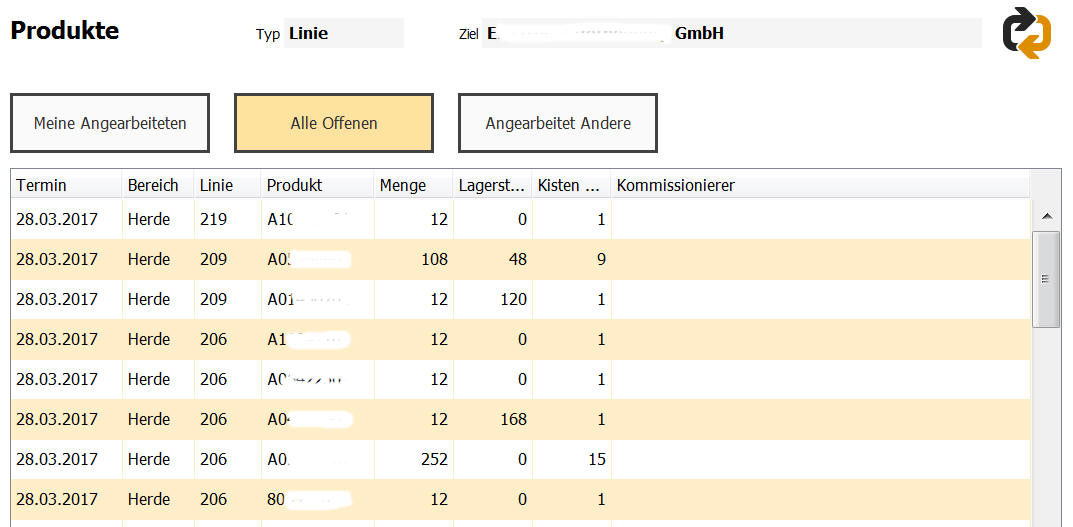 Für die Liste der Produkte gibt es die Möglichkeit diese nach meinen angearbeiteten, allen offenen und von anderen angearbeiteten Produkte zu filtern. Hat sich Kommissionier entschieden ein Produkt zu kommissionieren, so wählt er dieses mit Tipp auf die Zeile.
Für die Liste der Produkte gibt es die Möglichkeit diese nach meinen angearbeiteten, allen offenen und von anderen angearbeiteten Produkte zu filtern. Hat sich Kommissionier entschieden ein Produkt zu kommissionieren, so wählt er dieses mit Tipp auf die Zeile.
Daraufhin wird versucht ein Los zu finden. Um die zu kommissionierenden Module anzeigen zu können, muss eine Verbindung zwischen Produkt und Los hergestellt werden. Dies erfolgt nach folgenden Bedingungen:
- Artikelnummer des Stücklistenartikels entspricht der Artikelnummer des Produkts
- Fertigungsgruppe ist gleich jener aus dem Parameter KOMMISSIONIERUNG_FERTIGUNGSGRUPPE
- Status des Loses ist “Angelegt”
Werden mehrere Lose gefunden wird das älteste verwendet. Stimmt die Losgröße nicht mit der tatsächlich zu lieferenden Menge des Produkts überein, so wird die Losgröße auf den Wert der Forecastmenge korrigiert. Die Differenz wird dabei auf die Losgröße des nächstältesten Loses übertragen, sodass die Summe der Losgrößen über alle Lose (nach den beschriebenen Kriterien) dieses Produkts gleichbleiben. Das neu verbundene Los wechselt in den Status “In Produktion”. Gibt es kein weiteres Los und müsste eine Menge > 0 übertragen werden, so wird ein neues angelegt mit der zu übertragenden Menge als Losgröße. Die fixe Verbindung zum gefundenen Los sowie die Manipulation der Losgrößen und des Status, erfolgt aber erst mit ersten Buchung eines Bündels.
Wurde einmal die Verbindung zu einem Los hergestellt, bleibt diese bestehen. Wurde das Produkt nicht fertig kommissioniert und dieses wieder mit Klick auf die Zeile in der Maske “Produkte” ausgewählt, wird das bereits verbundene Los herangezogen.
Zeitbuchung auf das Los
Mit Start der Kommissionierung einer Kommissionierware, erfolgt auch eine Zeit-Beginn-Buchung auf das Los.
Kommissionierung
Mit der Produktauswahl startet nun die eigentliche Kommissionierung. Über das verbundene Los werden die zu kommissionierenden Module geladen.
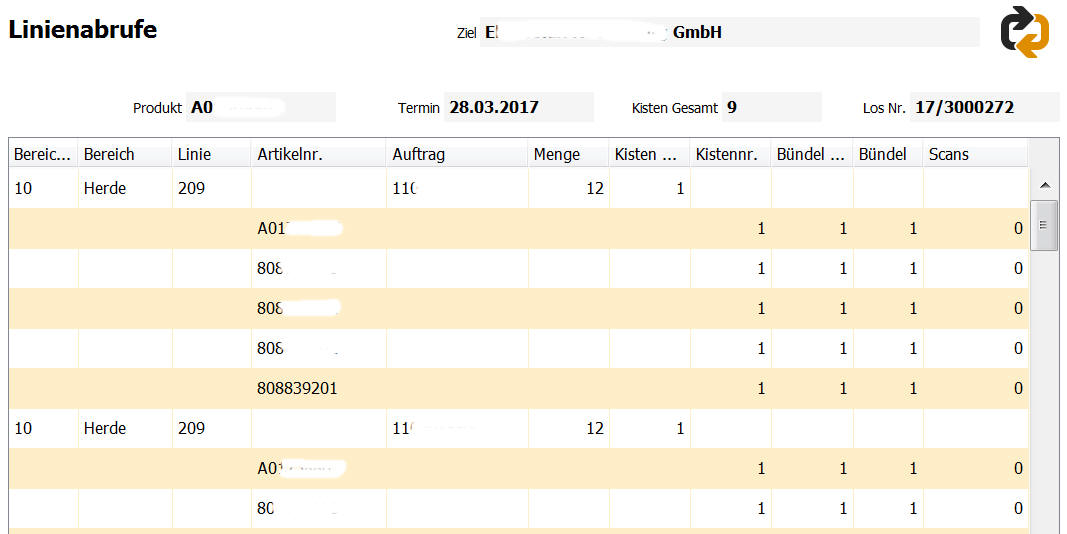
Die Module entsprechen den Lossollmaterialen aus dem verbundenen Los. Es gibt auch die Möglichkeit Materialen nicht für die Kommissionierung zu berücksichtigen, z.B. Etiketten. Alle Materialen, die einer der im Parameter “KOMMISSIONIERUNG_AUSGESCHLOSSENE_ARTIKELGRUPPEN " definierten Artikelgruppen zugehörig sind, werden nicht am Terminal angezeigt. Diese werden nach Abschluss der Kommissionierung automatisch ins Los nachgebucht.
Versandetiketten
Die Versandetiketten können über den Druck-Button rechts der Tabelle gedruckt werden.
Achtung: Der Druck-Button wird nur dann angezeigt, wenn
- der Forecast-Lieferadresse (aktuelles Kommissionierziel) im Kieselstein ERP ein Kommissionierdrucker zugewiesen wurde
- im Konfigurationsmenü des Terminals diesem Kommissionierdrucker ein Druckername hinterlegt wurde. (siehe Abschnitt Konfigurationsdialog)
Module
Die Module werden in der Tabelle unterhalb der Linieninformation aufgelistet. Gibt es mehrere Linien für dieses Produkt, gibt es damit pro Linie einen Zeilenblock aller Module. Darin sind sie nach Artikelnummer absteigend sortiert. Es gibt weiters die Info über die Kistennummer, Gesamtbündelanzahl, Bündelanzahl und Anzahl der gescannten Module.
Wenn das Produkt eine Lagerware ist, dann wird dieses durch ein Modul dargestellt, dass das Produkt selbst repräsentiert. Dies wurde zur Vereinfachung der Lagerwarenbuchung so gewählt.
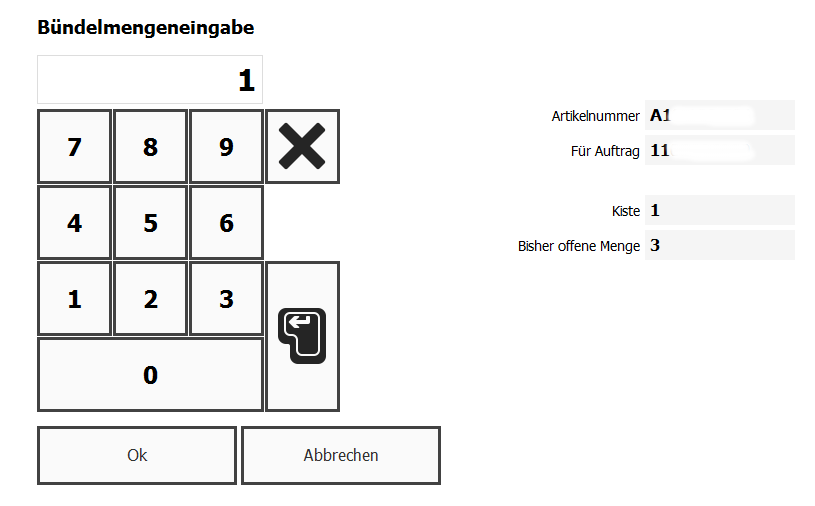 Über den konfigurierten Barcodescanner - oder alternativ über einen Tip auf die Zeile - können nun Artikelnummern gescant werden. Nach einem Scan erscheint die Maske für die Bündelmengeneingabe. Dabei kann eine Zahl bis zur maximal noch offenen Menge der aktuellen Kiste eingegeben werden. Mit der “Enter”-Taste des virtuellen Nummernfelds oder des “Ok”-Buttons wird die Eingabe bestätigt. Ist die eingegebene Zahl größer der maximal zulässigen, wird sie auf diese zurückgesetzt mit einer entsprechenden Meldung. Verwendet man den Barcodescanner wird über einen neuen Artikelnummernscan die angezeigte Bündelmenge ebenfalls bestätigt.
Über den konfigurierten Barcodescanner - oder alternativ über einen Tip auf die Zeile - können nun Artikelnummern gescant werden. Nach einem Scan erscheint die Maske für die Bündelmengeneingabe. Dabei kann eine Zahl bis zur maximal noch offenen Menge der aktuellen Kiste eingegeben werden. Mit der “Enter”-Taste des virtuellen Nummernfelds oder des “Ok”-Buttons wird die Eingabe bestätigt. Ist die eingegebene Zahl größer der maximal zulässigen, wird sie auf diese zurückgesetzt mit einer entsprechenden Meldung. Verwendet man den Barcodescanner wird über einen neuen Artikelnummernscan die angezeigte Bündelmenge ebenfalls bestätigt.
Die gültige Ist(Bündel-)Menge wird dann (über die RestAPI) in das Los (oder bei Lagerware direkt auf den Lieferschein) gebucht. D.h. wenn z.B. die Bündelmenge im Artikel mit 12 Stk. definiert ist, so werden 12 Stk. des Moduls - bei einer Bündelmengeneingabe von 1 - als Istmaterialentnahme ins Los gebucht werden (oder bei Lagerware auf die Lieferscheinposition des betreffenden Artikels).
War die Buchung erfolgreich wird der Zähler der Scans um die gebuchte Bündelanzahl erhöht. Wurde die geforderte Bündelanzahl für das Modul zur Gänze gescant, so verschwindet die Zeile dieses Moduls. D.h., dass immer nur jene Module in der Tabelle sichtbar sind, die noch zu kommissionieren sind. Unterhalb der Tabelle wird die Information des zuletzt getätigten Scans eingeblendet, also Bereichsnummer, Linie, Bündelanzahl, Artikelnummer, Auftragsnummer und Kiste.
Sind mehrere Linien in einem Produkt vorhanden, so sind die Linien absteigend sortiert. Wird eine Artikelnummer gescant, wird immer jenes Modul gebucht, das laut Sortierung der Tabelle zuoberst ist. Das gilt auch für den simulierten Bündelscan mit Tip auf die Zeile.
Fertigstellung und Übertrag auf den Lieferschein bei Kommissionierwaren
Sind alle Bündel erfolgreich gescant worden, werden alle restlichen für die Kommissionierung ausgeschlossen Materialien automatisch nachgebucht, die Losablieferbuchung ins Ziellager des Loses durchgeführt und das Los vollständig erledigt.
Danach wird die abgelieferte Menge als Lieferscheinposition in den zugehörigen Lieferschein übernommen. Es erscheint dazu eine Meldung am Terminal.
Wenn notwendig, können (zwischendurch) Teilablieferungen durchgeführt werden. Tippen Sie dazu auf den LKW-Button (neben dem Druck-Button). Dadurch wird die maximal ablieferbare Menge errechnet und nach dem gleichen Schema in den Lieferschein übernommen. Das Los wird dabei nicht erledigt und erscheint, da noch etwas zu kommissionieren ist, nach wie vor in der zu kommissionierenden Produktliste. Sollte die weitere Kommissionierung dieses Loses nicht mehr erforderlich sein, muss dieses Los über den Kieselstein ERP Client manuell erledigt werden.
Der Positionsstatus der Forecastposition wird bei Fertigstellung, sowohl bei Kommissionier- als auch bei Lagerwaren, auf “ERLEDIGT” gesetzt.
Anlegen des Lieferscheins für Kommissioner- und Lagerwaren
Für den Eintrag der abgelieferten Menge in einen Lieferschein (oder die Buchung aus dem Lager bei Lagerwaren), wird die Forecast-Lieferadresse verwendet. Zugleich wird der (intern verwaltete) Kommissioniertyp beim Lieferschein hinterlegt.
Der Lieferschein muss im Status “Angelegt” sein. Ist so ein Lieferschein bereits vorhanden, so wird er um die neue abgelieferte Menge ergänzt, ansonsten wird ein neuer Lieferschein angelegt.
WICHTIG: Für die Entscheidung ob ein neuer Lieferschein angelegt werden sollte, ist nur der Status ausschlaggebend. Das Lieferscheindatum wird bei der Anlage auf heute / jetzt gesetzt, aber sonst nicht weiter berücksichtigt.
Ist in dem Lieferschein bereits eine Position enthalten die der Forecastposition (des abliefernden Loses) entspricht, so wird die Menge der Position um die abgelieferte Stückzahl erhöht. Anderenfalls wird eine neue Lieferscheinposition eingetragen.
Einrichten des Terminals, Konfigurationsdialog
Der Konfiurationsdialog kann in der Anmeldemaske (Startmaske) durch den Tipp auf das Kieselstein ERP Logo geöffnet werden. Nach Eingabe des Kennworts werden die Reiter der Konfiguration angezeigt: Barcode, Serververbindung, Fertigung, Kommissionierung, Info.
Mit dem Button “Beenden” wird das Terminal beendet. Änderungen in der Konfiguration werden dabei nicht übernommen, nur mit “Ok” werden die Daten als Json-String im Unterordner “etc” des Verzeichnisses der Terminal-Jar-Datei als “terminalconfig.json” gespeichert. Dabei werden die Änderungen sofort übernommen und das Terminal neu initialisiert.
Hinweis:
Werden Änderungen an der seriellen Kommunikation oder an den Basisdaten des Rechners vorgenommen, so muss das Terminal in jedem Falle neu gestartet werden.
Reiter Barcode
- Port Barcodescanner: Auswahl der aktiven Com-Ports
- Port RFID-Scanner: Auswahl der aktiven Com-Ports
- RFID-Order: LSB (least significant bit) oder MSB (most significant bit)
Reiter Serververbindung
Standardeinstellungen des Terminals
| Parameter |
Beschreibung |
| Mandant |
in welchem Mandanten soll der Terminal laufen |
| Station |
Name der Station, wird z.B. als Quellenangabe für Zeitbuchungen verwendet |
| Server |
Name des Kieselstein ERP Servers |
| Locale |
Auswahl der verfügbaren Sprache |
| Anzeige Fenstermodus |
nicht angehakt dann Vollbild |
| Terminalfunktion |
Auswahl der Terminalfunktionalität, Erfassungsterminal oder Kommissionierterminal |
| Kommt/Geht buchen |
nicht angehakt wird die Zeile rechts in den Personalfunktionen, mit den Buttons “Kommt”, “Geht”, “Saldo” nicht angezeigt |
| Sortierung Loswauswahl |
Auswahl der Default-Sortierung der Loswauswahl, nach Losnummer oder nach Priorität (über den HELIUM Client festgelegte Reihung, siehe Modul Fertigung, unterer Reiter offene AGs, oberer Reiter Reihung) |
Reiter Fertigung
Konfiguration speziell für Terminalfunktion “Erfassungsterminal”
| Parameter |
Beschreibung |
| Maschinengruppe |
Maschinengruppe für die das Terminal zugeteilt wird |
| Drucker |
Name des Standarddruckers für den Fertigungsschein |
| Etikettendrucker |
Name des Etikettendruckers |
| Bündeletikettendrucker |
Name des Bündeletikettendruckers |
| Reportvariante Bündeletikett |
Reportvariante, die für den Bündeletikettendrucker verwendet werden soll (wie im Kieselstein ERP Client unter System → Mandant → Reportvariante für Report “fert_losetikett.jasper” angegeben, z.B. “fert_losetikett_buendel.jasper”) |
| E-… Verpackungsetikett Drucker 1 |
Name von Drucker 1 für diese Variante des Losetikettendrucks |
| E-… Verpackungsetikett Drucker 2 |
Name von Drucker 2 für diese Variante des Losetikettendrucks |
| Reportvariante E-… Verpackungsetikett |
Reportvariante, die für die E-… Verpackungsetikettdrucker verwendet werden soll (wie im Kieselstein ERP Client unter System → Mandant → Reportvariante für Report “fert_losetikett.jasper” angegeben, z.B. “fert_losetikett_verpack.jasper”) |
| Warnungsgrenze Überlieferung |
Bei wievielen Stk an Überlieferung soll eine Warnung erscheinen? Angabe entweder in Stk. (z.B. 10) oder in Prozent (z.B. “10%")Wenn leer dann ist jede Überlieferung zulässig. |
| Barcodescan in Materialliste |
Wenn angehakt, ist der Barcodescan über die Artikelnummer in der Materialliste aktiviert. |
| Barcodescan Verzeichnis |
Bei aktiviertem “Barcodescan in Materialliste” kann hier ein Verzeichnis definiert werden, worin die Scanergebnisse gespeichert werden. Dabei wird pro Los eine Datei angelegt. |
Reiter Kommissionierung
Konfiguration speziell für Terminalfunktion “Kommissionierterminal”
| Parameter |
Beschreibung |
| Kommissionierdrucker |
Zuweisung der lokal am Terminal verfügbaren Drucker zu den in Kieselstein ERP definierten Kommissionierdruckern (mandantenabhängig) |
Im Kommissionierterminal können bis zu neun verschiedene Drucker definiert werden. Der Grundgedanke dahinter ist, dass je Forecastauftrag unter Umständen auf einen anderen Drucker die Kommissionieretiketten gedruckt werden müssen.
Definieren Sie bitte im Modul Forecastauftrag, im unteren Modulreiter Grunddaten, im oberen Modulreiter Kommissionierdrucker, welche Druckernamen die Sie verwenden möchten.
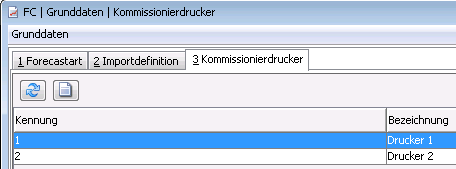
Bitte beachten Sie, dass dies nur die Definition der Namen sind. Die Zuordnung erfolgt im Kommissionierterminal.
Obige Definition bewirkt dann, dass in der Druckerkonfiguration des Kommissionierterminals
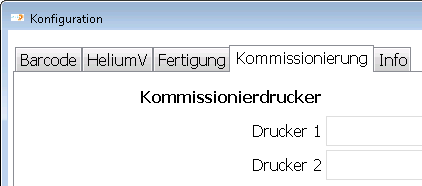
die beiden Drucker angezeigt werden. Hinterlegen Sie hier nun wie beim Erfassungsterminal beschrieben den für das jeweilige Kommissionierterminal zu verwendenden Drucker.
Hinweis: Welcher Drucker vom Kommissionierterminal verwendet werden sollte, wird dann in der Lieferadresse des Forecastauftrages definiert.
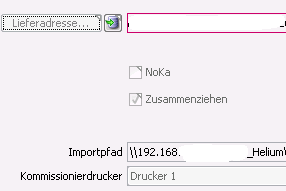
Reiter Info
Hier werden die Verbindungsdaten und Informationen zum Kieselstein ERP Server angezeigt. D.h. bei der Neuinstallation eines Terminals prüfen Sie in diesem Reiter ob Ihre Konfiguration richtig ist und ob die Verbindungszeiten wie erwartet sind.

Drucker
Die vom Terminal angesteuerten Drucker müssen selbstverständlich im jeweiligen Betriebssystem des Terminals eingerichtet sein.
Beachten Sie dazu bitte auch das unter Barcodedrucker beschriebene.
Parametrierungen am Kieselstein ERP Server für das Kommissionierterminal
Es werden nur Lose eine bestimmten Fertigungsgruppe angezeigt. Diese muss mit dem Parameter KOMMISSIONIERUNG_FERTIGUNGSGRUPPE eingestellt werden.
Für die Kommissionierung können bestimmte Artikelgruppen von der Kommissioniererfassungsbuchung ausgenommen werden. Definieren Sie diese mit dem Parameter KOMMISSIONIERUNG_AUSGESCHLOSSENE_ARTIKELGRUPPEN. Sollten mehrere Artikelgruppen ausgeschlossen werden müssen, so trennen Sie diese durch | (Vertikal Bar).
Bitte beachten Sie, dass für das in aller Regel erforderliche automatische Nachbuchen der ausgeschlossenen Artikel, auch der Parameter BEI_LOS_ERLEDIGEN_MATERIAL_NACHBUCHEN gesetzt sein muss.
Lastauto -> bedeutet Erfassung abschließen und die ganzen Sollsatzgrößen in den Lieferschein buchen
Lieferschein wird immer zu heute angelegt (00:00-23:59:59). D.h. derzeit werden in der dritten Schicht gegebenfalls zwei Lieferschein erzeugt.
Fehlermeldung: Die Artikeldaten des Loses sind unbrauchbar. Bitte wenden Sie sich an Ihrern Vorgesetzten.
Bedeutet: Bitte prüfen Sie, ob das Los wirklich mit den gewünschten Daten aus der Stückliste übereinstimmt. Ev. wurden aus Vergangenheitsdaten unrunde Sollstzgrößen o.ä. erzeugt.
Ist ein Los schon vollständig ausgegeben, aber noch nicht abgeliefert so liegt für den Anfang der Trick darin, dass man das Los wieder zurücknimmt (Kopfdaten, Ändern, Ja) und dann eine Handausgabe macht. Das setzt das Los in den Status ausgegeben, gibt aber keine Mengen aus, sondern erzeugt nur Fehlmengen, genauso wie das Kommissionierterminal das auch macht.
Erforderliche Rechte für Erfassungs- bzw. Kommissionierterminal
Damit das Erfassungsterminal seine Daten verbuchen kann, sind folgende Rechte erforderlich:
- FERT_LOS_CUD
- FERT_LOS_DARF_ABLIEFERN
- LS_LIEFERSCHEIN_CUD
- PERS_ZEITEREFASSUNG_CUD
- PERS_SICHTBARKEIT_ALLE
18 - Fingerprint
Der Einsatz von Fingerprintlesern in der Zeiterfassung, wird in der Regel nicht akzeptiert.
Fingerprint
In Kieselstein ERP steht auch die Identifizierung per Biometrie, hier mittels Fingerprint zur Verfügung.
Dadurch hat jeder Mitarbeiter jederzeit seinen Schlüssel für die Identifikation für die Zeiterfassung oder auch für den Zutritt zur Verfügung. Das Vergessen der Schlüssel oder eine versehentliche Verwendung falscher Schlüssel gehören damit der Vergangenheit an.
Die Identifikation mittels Fingerprint ist so gestaltet, dass sie mit den anderen Erfassungsmöglichkeiten wie z.B. RFID kombiniert werden kann.
Für die Identifikation mittels Fingerprint müssen zuerst einige Finger der jeweiligen Person eingelesen werden.
ACHTUNG: Bitte holen sie das schriftliche Einverständnis Ihrer Mitarbeiter für die Abspeicherung der Biometriedaten ein. Beachten Sie die unterschiedlichen Vorschriften in den verschiedenen Ländern.
Für Österreich beachten Sie bitte auch die Ausführungen der Arge-Daten. [Beachten Sie dazu auch die unten angeführten Vorteile des Fingerprints.](#Vorteile Fingerprint)
Vorteile der Fingerprintlösung:
Bei der Einführung von biometrischen Systemen muss immer der Betriebsrat (wenn vorhanden) in die Entscheidungsfindung einbezogen werden und zusätzlich eine Betriebsvereinbarung bzw. Einverständniserklärung von den Mitarbeitern unterzeichnet werden. Diese ist dann oft Bestandteil des Arbeitsvertrages. Die Schwierigkeit dabei ist, den Betriebsrat und/oder Datenschutzbeauftragten von der Notwendigkeit der Biometrie zu überzeugen.
Nun noch wichtige Punkte die in unserer Fingerprintlösung zur Sicherheit der personenbezogenen Daten eingesetzt werden:
- Es werden keine Bilder der Fingerabdrücke gespeichert, sondern nur Vektordaten, aus denen der Fingerabdruck nicht mehr reproduziert werden kann.
- Die Templates (Vektordaten) sind verschlüsselt im Fingerprint-System gespeichert.
- Es werden keine persönlichen Daten gespeichert, sondern nur eine Benutzer-Nummer. Diese Nummer wird erst in Kieselstein ERP mit dem Mitarbeiter verknüpft. D.h. erst in der Kieselstein ERP Software ist eine Zuordnung zur Person möglich, so wie es auch bei anderen Systemen mit Kartenlesern oder ähnlichem der Fall ist.
- Der Zeilensensor des Fingerprintleser hat einen Selbstreinigungs-Effekt. Durch das Ziehen des Fingers werden latente Fingerabdrücke verwischt und können nicht zur Vervielfältigung verwendet werden.
- Durch den Einsatz von Fingerprint können Betrugsversuche im Vorfeld verhindert werden, die in der Regel zur sofortigen Kündigung führen. Z.B. Stempelung für einen Kollegen.
- Kein Diebstahl oder Missbrauch möglich, da ohne Fingerprint kein Zutritt oder Stempelung möglich ist.
- Kein Vergessen oder Verlieren des Ausweises, der Karte.
Aus unserer Sicht ist die Biometrie mit z.B. einem Kartensystem gleich zu setzen. Die Karte hat eine Nummer, die in Kieselstein ERP dem Benutzer eindeutig zugeordnet werden kann, wie es auch bei der Biometrie der Fall ist. Es werden nur die Templates (Vektordaten) in der Kieselstein ERP Datenbank gespeichert. Der direkte Zugang zur Kieselstein ERP Datenbank ist über entsprechende Kennwörter durch Sie, den Anwender, zu schützen / geschützt.
Das bedeutet:
Fingerprint muss für die Zeiterfassung aktuell durchgesetzt werden.
Wenn diese Dinge gegeben sind, wende dich gerne an deine Kieselstein ERP Betreuer. Das KnowHow wie dies umgesetzt werden kann ist vorhanden.
 ein umfassendes Werkzeug zur Erfassung und Bearbeitung der Zeitbewegungsdaten zur Verfügung. Im Zeiterfassungsmodul werden sowohl die Mitarbeiter Anwesenheitszeiten als auch die Projektzeiten der Mitarbeiter erfasst bzw. bearbeitet. Für die effiziente Erfassung der Zeiten im Unternehmen stehen verschiedene [Erfassungsgeräte](#Erfassungsarten / Terminals) zur Verfügung.
Siehe bitte auch Zusatzinformationen.
Zum Thema Reisekosten und deren Abrechnung siehe bitte dort.
Zum Thema Export der Zeitbewegungsdaten, z.B. für die Lohnabrechnung siehe bitte dort.
Als Alternative steht für projektorientiertes Arbeiten die sogenannte “Dauererfassung” zur Verfügung.
[Zeiterfassungsgeräte siehe bitte](#Erfassungsarten / Terminals) bzw. generell Zeiterfassungsclients.
ein umfassendes Werkzeug zur Erfassung und Bearbeitung der Zeitbewegungsdaten zur Verfügung. Im Zeiterfassungsmodul werden sowohl die Mitarbeiter Anwesenheitszeiten als auch die Projektzeiten der Mitarbeiter erfasst bzw. bearbeitet. Für die effiziente Erfassung der Zeiten im Unternehmen stehen verschiedene [Erfassungsgeräte](#Erfassungsarten / Terminals) zur Verfügung.
Siehe bitte auch Zusatzinformationen.
Zum Thema Reisekosten und deren Abrechnung siehe bitte dort.
Zum Thema Export der Zeitbewegungsdaten, z.B. für die Lohnabrechnung siehe bitte dort.
Als Alternative steht für projektorientiertes Arbeiten die sogenannte “Dauererfassung” zur Verfügung.
[Zeiterfassungsgeräte siehe bitte](#Erfassungsarten / Terminals) bzw. generell Zeiterfassungsclients.
Um eine Zeitbuchung vorzunehmen, stehen Ihnen verschiedene Möglichkeiten zur Verfügung:
. Hier werden die letzten 15 Belege und deren Zeitbuchung aufgelistet.
Mit Klick auf das Icon öffnet sich die Listenansicht.
Nun markieren Sie die gewünschte Zeile.
Mit dem Icon Zeile als Vorschlagswert übernehmen
, wird die markierte Zeile in die Felder übernommen. Sie können noch Änderungen vornehmen (z.B. Kommentare eintragen) und klicken auf speichern. Hierzu können Sie auch die gewählte Zeile markieren und mit Enter / Doppelklick die Inhalte übernehmen.
Mit dem Icon Zeitbuchung mit aktueller Zeit speichern
, wird die markierte Zeile übernommen und gespeichert. Der Shortcut Strg+S speichert die markierte Zeile zum aktuellen Zeitpunkt. (Diese Funktion gilt nur für Zeitbuchungen am aktuellen Tag.)

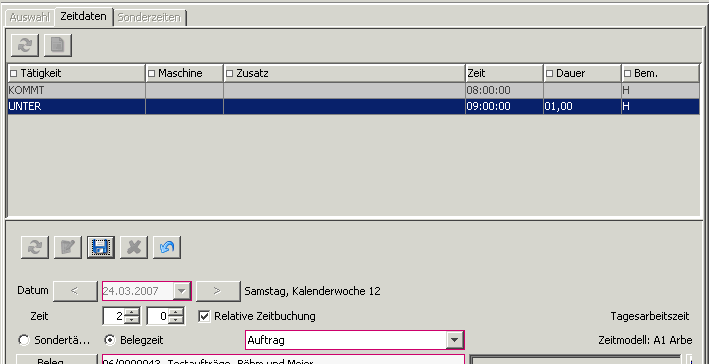
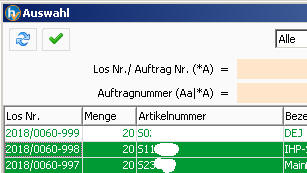 Bei der Tätigkeit wird die Tätigkeit des ersten Loses (aus der Liste) vorgeschlagen. Ändern Sie diese gegebenenfalls ab und klicken Sie auf Speichern. Damit wird diese Liste der gleichzeitig gestarteten Lose in einer eigenen Tabelle abgelegt. Es wird dies durch
Bei der Tätigkeit wird die Tätigkeit des ersten Loses (aus der Liste) vorgeschlagen. Ändern Sie diese gegebenenfalls ab und klicken Sie auf Speichern. Damit wird diese Liste der gleichzeitig gestarteten Lose in einer eigenen Tabelle abgelegt. Es wird dies durch  offene Zeitverteilung vorhanden angezeigt. Im Tooltip dieses Knopfes werden die gestarteten Lose und deren Tätigkeiten angezeigt. Durch Klick auf den Button, werden diese Einträge nach Rückfrage gelöscht.
Bitte beachten Sie, dass die Mehrfachauswahl der Lose nur im Neu-Dialog möglich ist. Beachten Sie bitte auch, dass mit oben beschriebener Vorgehensweise nur Tätigkeiten auf gemeinsamen Losen gestartet werden können. Um Arbeitsgänge mit Maschinen gleichzeitig starten zu können, wechseln Sie bitte in das Modul Fertigung, unterer Reiter offene AGs, oberer Reiter offene AGs. Markieren Sie nun die Arbeitsgänge die gleichzeitig gestartet werden sollten und klicken Sie auf
offene Zeitverteilung vorhanden angezeigt. Im Tooltip dieses Knopfes werden die gestarteten Lose und deren Tätigkeiten angezeigt. Durch Klick auf den Button, werden diese Einträge nach Rückfrage gelöscht.
Bitte beachten Sie, dass die Mehrfachauswahl der Lose nur im Neu-Dialog möglich ist. Beachten Sie bitte auch, dass mit oben beschriebener Vorgehensweise nur Tätigkeiten auf gemeinsamen Losen gestartet werden können. Um Arbeitsgänge mit Maschinen gleichzeitig starten zu können, wechseln Sie bitte in das Modul Fertigung, unterer Reiter offene AGs, oberer Reiter offene AGs. Markieren Sie nun die Arbeitsgänge die gleichzeitig gestartet werden sollten und klicken Sie auf  Fertigung gemeinsam starten. Wählen Sie nun die Person aus, für die die gemeinsame Zeitbuchung gemacht werden sollte.
Beschreibung Zeitverteilungstypen
Fertigung gemeinsam starten. Wählen Sie nun die Person aus, für die die gemeinsame Zeitbuchung gemacht werden sollte.
Beschreibung Zeitverteilungstypen
 Sie den Eintrag entsprechend ab.
Sie den Eintrag entsprechend ab.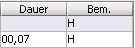
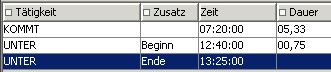
 Damit die Soll-Stunden und damit auch die Buchungen darauf angezeigt werden können, ist es wichtig, dass die Zeiterfassungsposition sich auf eine Los-Sollzeit-Position bezieht. Ist dies nicht gegeben, so kann auch keine Sollzeit ermittelt werden und keine kumulierte Istzeit auf diese Position
Damit die Soll-Stunden und damit auch die Buchungen darauf angezeigt werden können, ist es wichtig, dass die Zeiterfassungsposition sich auf eine Los-Sollzeit-Position bezieht. Ist dies nicht gegeben, so kann auch keine Sollzeit ermittelt werden und keine kumulierte Istzeit auf diese Position  angezeigt werden.
angezeigt werden. Fehler in Zeitdaten. Wieso?
Fehler in Zeitdaten. Wieso? . Warten Sie kurz und es wird die Ursache
. Warten Sie kurz und es wird die Ursache  mit Person und Datum angezeigt. D.h. wechseln Sie bitte in die Buchungen der Person dieses Tages und korrigieren Sie diesen indirekten Fehler.
mit Person und Datum angezeigt. D.h. wechseln Sie bitte in die Buchungen der Person dieses Tages und korrigieren Sie diesen indirekten Fehler. Hier fehlt ein gültiges Zeitmodell für den Mitarbeiter für den gewünschten Zeitraum. Tragen Sie das Zeitmodell für den Mitarbeiter im Personalmodul nach. Hintergrund: Sonderzeiten werden nur dann gebucht, wenn für den entsprechenden Tag Sollstunden definiert sind. Denken Sie hier z.B. an Teilzeitkräfte, welche nur 2Tage in der Woche anwesend sein sollten, oder auch an Feiertagen. D.h. auch für die Feiertage darf kein Urlaub gebucht werden.
Hier fehlt ein gültiges Zeitmodell für den Mitarbeiter für den gewünschten Zeitraum. Tragen Sie das Zeitmodell für den Mitarbeiter im Personalmodul nach. Hintergrund: Sonderzeiten werden nur dann gebucht, wenn für den entsprechenden Tag Sollstunden definiert sind. Denken Sie hier z.B. an Teilzeitkräfte, welche nur 2Tage in der Woche anwesend sein sollten, oder auch an Feiertagen. D.h. auch für die Feiertage darf kein Urlaub gebucht werden. Bei der Erfassung einer Sondertätigkeit für eine Person kann rechts neben der Anzeige der Sondertätigkeit auch angehakt werden, dass diese Sondertätigkeit für alle Personen, die noch im Unternehmen eingetreten sind, eingetragen werden sollte. Dies ist z.B. für den Betriebsurlaub sehr praktisch.
Bei der Erfassung einer Sondertätigkeit für eine Person kann rechts neben der Anzeige der Sondertätigkeit auch angehakt werden, dass diese Sondertätigkeit für alle Personen, die noch im Unternehmen eingetreten sind, eingetragen werden sollte. Dies ist z.B. für den Betriebsurlaub sehr praktisch. aus Projekten, Losen, Angeboten, Aufträgen. Zusätzlich ist diese allgemeine Definition Voraussetzung für verschiedene Auswertungen.
D.h. es wird gegebenenfalls eine Fehlermeldung
aus Projekten, Losen, Angeboten, Aufträgen. Zusätzlich ist diese allgemeine Definition Voraussetzung für verschiedene Auswertungen.
D.h. es wird gegebenenfalls eine Fehlermeldung
 angezeigt, wenn der default_Arbeitszeitartikel nicht eingetragen oder falsch definiert ist.
Ergänzen bzw. korrigieren Sie in diesem Falle bitte diesen Parameter.
angezeigt, wenn der default_Arbeitszeitartikel nicht eingetragen oder falsch definiert ist.
Ergänzen bzw. korrigieren Sie in diesem Falle bitte diesen Parameter.
.
 Von bis mit Gestern vorbesetzen.
Um die Details einzusehen entfernen Sie bitte den Haken bei verdichtet.
Von bis mit Gestern vorbesetzen.
Um die Details einzusehen entfernen Sie bitte den Haken bei verdichtet.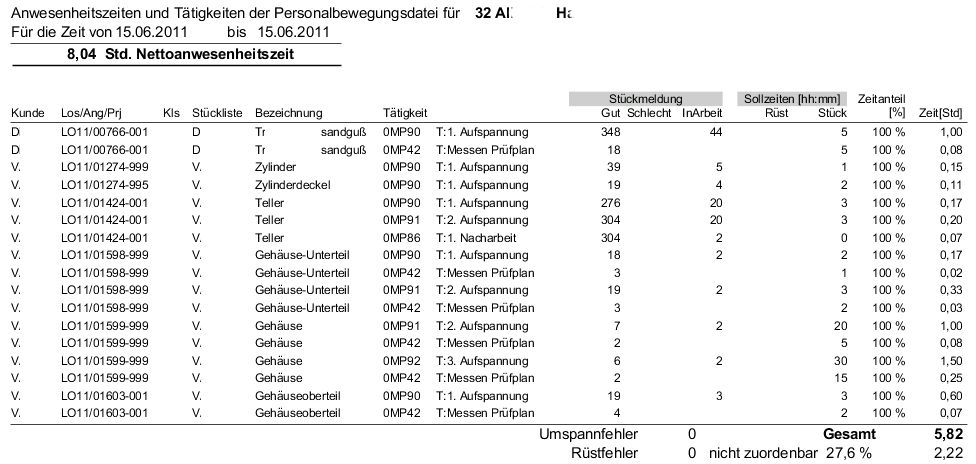 Sie erhalten hier eine aussagekräftige Übersicht, was hat Ihr Mitarbeiter gemacht, wie lange hat er dafür gebraucht, wieviele Rüstfehler und wieviele Umspannfehler hat er gemacht. Und wie gut hat ihn die Fertigungsleitung tatsächlich ausgelastet.
D.h. hier werden die Sollstunden den Iststunden gegenübergestellt.
Sie erhalten hier eine aussagekräftige Übersicht, was hat Ihr Mitarbeiter gemacht, wie lange hat er dafür gebraucht, wieviele Rüstfehler und wieviele Umspannfehler hat er gemacht. Und wie gut hat ihn die Fertigungsleitung tatsächlich ausgelastet.
D.h. hier werden die Sollstunden den Iststunden gegenübergestellt. Monatsbetrachtung gewählt wird, so wird für jeden Mitarbeiter eine entsprechende Gesamtzeile für den gewählten Zeitraum und Monat dargestellt.
Monatsbetrachtung gewählt wird, so wird für jeden Mitarbeiter eine entsprechende Gesamtzeile für den gewählten Zeitraum und Monat dargestellt. Nachdem die Kette der Belege hierarchisch ist, kann es, wie in obigem Beispiel, vorkommen, dass gleiche Zeiten für verschiedene Belegarten angedruckt werden. D.h.
Ein Los kann sich auf einen Auftrag beziehen. Damit sind die produktiven Zeiten sowohl am Los als auch am Auftrag gegeben. Bezieht sich der Auftrag, bzw. das Los auch noch auf ein Projekt, so ist diese produktive Zeit auch für das Projekt gegeben. D.h. in dieser Darstellung werden unter Umständen über die Belegkette die gleichen Zeiten angezeigt.
Werden diese nun auch mehrfach gerechnet. Selbstverständlich nicht. D.h. es werden die Zeiten immer für den untergeordneten Beleg berücksichtigt. D.h. ist eine Zeit nur beim Projekt gegeben, so wird sie nur beim Projekt berücksichtigt. Kommt die Zeit eigentlich aus dem Auftrag so wird sie nur beim Auftrag berücksichtigt und kommt die produktive Zeit aus dem Los, so wird sie nur in der Spalte Los berücksichtigt.
Nachdem die Kette der Belege hierarchisch ist, kann es, wie in obigem Beispiel, vorkommen, dass gleiche Zeiten für verschiedene Belegarten angedruckt werden. D.h.
Ein Los kann sich auf einen Auftrag beziehen. Damit sind die produktiven Zeiten sowohl am Los als auch am Auftrag gegeben. Bezieht sich der Auftrag, bzw. das Los auch noch auf ein Projekt, so ist diese produktive Zeit auch für das Projekt gegeben. D.h. in dieser Darstellung werden unter Umständen über die Belegkette die gleichen Zeiten angezeigt.
Werden diese nun auch mehrfach gerechnet. Selbstverständlich nicht. D.h. es werden die Zeiten immer für den untergeordneten Beleg berücksichtigt. D.h. ist eine Zeit nur beim Projekt gegeben, so wird sie nur beim Projekt berücksichtigt. Kommt die Zeit eigentlich aus dem Auftrag so wird sie nur beim Auftrag berücksichtigt und kommt die produktive Zeit aus dem Los, so wird sie nur in der Spalte Los berücksichtigt.
werden noch verdichtet Sichten je Monat in einer Grafik angezeigt und die Anwesenheitszeit je Person angeführt.
Wird zusätzlich noch die Auswertung für alle Personen durchgeführt, so wird am Ende eine Gesamtdarstellung ausgedruckt.

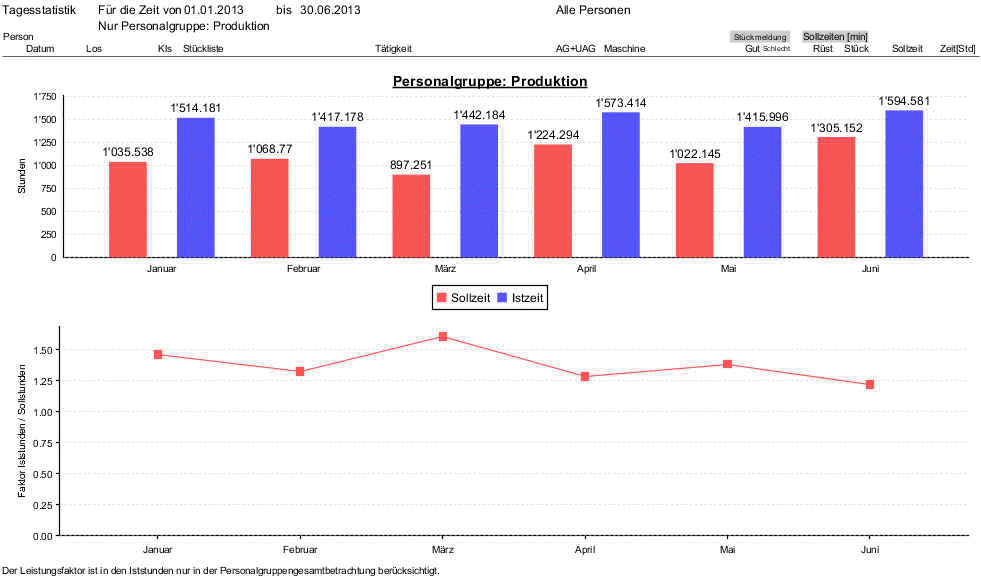
 Personen zusammengefasst die Möglichkeit zur Verfügung, diese Liste Projekt bzw. Auftrags orientiert über alle Mitarbeiter hinweg darzustellen.
Personen zusammengefasst die Möglichkeit zur Verfügung, diese Liste Projekt bzw. Auftrags orientiert über alle Mitarbeiter hinweg darzustellen. Detailinfos an, damit die Tage mit fehlerhaften Buchungen als Err
Detailinfos an, damit die Tage mit fehlerhaften Buchungen als Err  dargestellt werden. Überprüfen Sie diese Tage.
dargestellt werden. Überprüfen Sie diese Tage.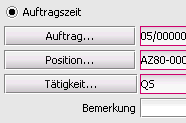
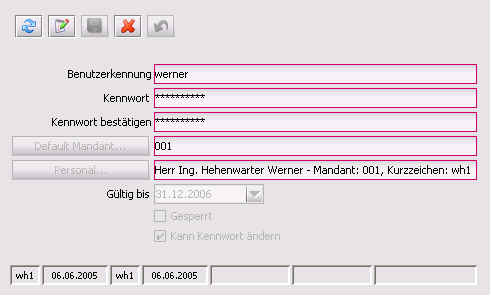
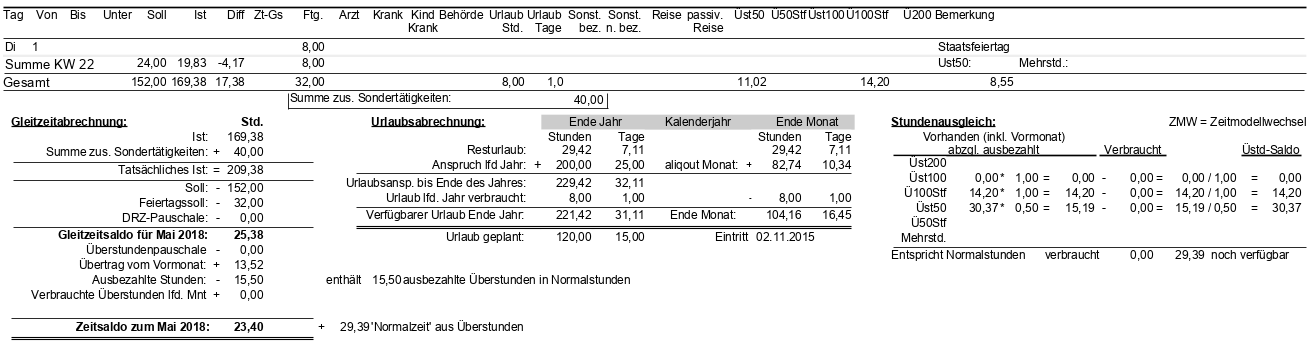
 die Monatsabrechnung als PDF-Anhang mit einem kurzen Begleittext an den/die Mitarbeiter versandt. Das PDF ist mit der Sozialversicherungsnummer bzw. dem alternativen Parameter (siehe unten) als Passwort geschützt.
die Monatsabrechnung als PDF-Anhang mit einem kurzen Begleittext an den/die Mitarbeiter versandt. Das PDF ist mit der Sozialversicherungsnummer bzw. dem alternativen Parameter (siehe unten) als Passwort geschützt.

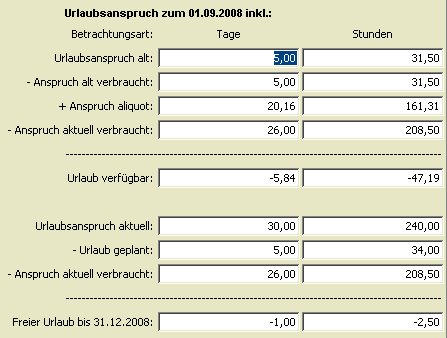
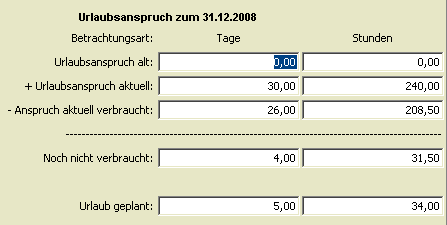
 “nur anzeigen wenn Tagesist-Summe an mindestens einem Tag >= xx Stunden ist” angeboten.
Damit werden nur für diejenigen MitarbeiterInnen die Monatsabrechnungen ausgedruckt bei denen zumindest an einem Tag im Monat die angegebene Ist-Stunden inkl. der dazu gerechneten Zeitgutschriften die angegebene Stundenanzahl überschreiten. Damit Sie sehen, an welchen Tagen dies ist, werden die Iststunden des jeweiligen Tages Fett angedruckt.
“nur anzeigen wenn Tagesist-Summe an mindestens einem Tag >= xx Stunden ist” angeboten.
Damit werden nur für diejenigen MitarbeiterInnen die Monatsabrechnungen ausgedruckt bei denen zumindest an einem Tag im Monat die angegebene Ist-Stunden inkl. der dazu gerechneten Zeitgutschriften die angegebene Stundenanzahl überschreiten. Damit Sie sehen, an welchen Tagen dies ist, werden die Iststunden des jeweiligen Tages Fett angedruckt. , Modul Menü Journal die Anwesenheitsliste. Hier wird der Status aller Personen des jeweiligen Mandanten angezeigt. Voraussetzung ist, dass die Anzeige in der Anwesenheitsliste im Personalmodul nicht abgeschaltet wurde (Personal, Daten,
, Modul Menü Journal die Anwesenheitsliste. Hier wird der Status aller Personen des jeweiligen Mandanten angezeigt. Voraussetzung ist, dass die Anzeige in der Anwesenheitsliste im Personalmodul nicht abgeschaltet wurde (Personal, Daten,  )
In Klammern werden die Belege angeführt, auf die vor einer Sondertätigkeit zb. Pause Zeit gebucht wurde.
In dieser Liste werden auch die Einstellungen Anwesenheitsliste für Abteilungen (Modul Personal, Reiter Daten) berücksichtigt. Damit erreichen Sie, dass z.B. die Abteilungsleiter nur die Anwesenheitsliste der Mitarbeiter der eigenen Abteilung sehen.
Grundsätzlich kommen hier folgende Benutzerrechte zur Anwendung:
PERS_ANWESENHEITSLISTE_R … Darf der Benutzer grundsätzlich die Anwesenheitsliste sehen
PERS_SICHTBARKEIT_ALLE … Darf der Benutzer alle Mitarbeiter sehen
PERS_SICHTBARKEIT_ABTEILUNG … Darf der Benutzer (nur) die Mitarbeiter seiner Abteilung sehen
Wenn der Benutzer nur das Recht der Anwesenheitsliste hat, aber die PERS_SICHTBARKEIT(s Rechte) nicht hat, so sieht er nur seine eigene Anwesenheit.
In der Anwesenheitsliste steht auch die Buchungsquelle zur Verfügung. Damit sehen Sie, an welchen Geräten, z.B. Terminalnamen und somit Standorten der Geräte, sich der Mitarbeiter eingebucht hat bzw. von welchem Gerät aus die Buchung bearbeitet worden ist.
)
In Klammern werden die Belege angeführt, auf die vor einer Sondertätigkeit zb. Pause Zeit gebucht wurde.
In dieser Liste werden auch die Einstellungen Anwesenheitsliste für Abteilungen (Modul Personal, Reiter Daten) berücksichtigt. Damit erreichen Sie, dass z.B. die Abteilungsleiter nur die Anwesenheitsliste der Mitarbeiter der eigenen Abteilung sehen.
Grundsätzlich kommen hier folgende Benutzerrechte zur Anwendung:
PERS_ANWESENHEITSLISTE_R … Darf der Benutzer grundsätzlich die Anwesenheitsliste sehen
PERS_SICHTBARKEIT_ALLE … Darf der Benutzer alle Mitarbeiter sehen
PERS_SICHTBARKEIT_ABTEILUNG … Darf der Benutzer (nur) die Mitarbeiter seiner Abteilung sehen
Wenn der Benutzer nur das Recht der Anwesenheitsliste hat, aber die PERS_SICHTBARKEIT(s Rechte) nicht hat, so sieht er nur seine eigene Anwesenheit.
In der Anwesenheitsliste steht auch die Buchungsquelle zur Verfügung. Damit sehen Sie, an welchen Geräten, z.B. Terminalnamen und somit Standorten der Geräte, sich der Mitarbeiter eingebucht hat bzw. von welchem Gerät aus die Buchung bearbeitet worden ist.


 Definieren Sie hier, für welchen Zeitraum und für welche Personen die Automatikbuchungen neu durchgeführt / überprüft werden sollten. Sind in dem Zeitraum bereits Automatikbuchungen eingetragen und sollten diese entfernt werden, so haken Sie bitte zusätzlich noch Alte Automatik Buchungen löschen an. Hinweis: Beim Löschen werden nur die mit Automatik Buchung gekennzeichneten Buchungen entfernt. Diese sind in der Spalte Bemerkung mit A ersichtlich.
Definieren Sie hier, für welchen Zeitraum und für welche Personen die Automatikbuchungen neu durchgeführt / überprüft werden sollten. Sind in dem Zeitraum bereits Automatikbuchungen eingetragen und sollten diese entfernt werden, so haken Sie bitte zusätzlich noch Alte Automatik Buchungen löschen an. Hinweis: Beim Löschen werden nur die mit Automatik Buchung gekennzeichneten Buchungen entfernt. Diese sind in der Spalte Bemerkung mit A ersichtlich. oder im Personalmodul, durch Zuordnung eines anderen Zeitmodells zum Benutzer durchgeführt wird, keine Änderungen der Automatikbuchungen nachgezogen werden. D.h. sind z.B. im Zeitmodell A keine automatischen Pausen definiert und im Zeitmodell B schon, so werden durch die reine Änderung des Zeitmodells diese automatischen Buchungen nicht nachgezogen. Verwenden Sie dafür die oben beschriebene Funktion [Korrektur der automatischen Buchungen](#Korrektur der automatischen Buchungen).
oder im Personalmodul, durch Zuordnung eines anderen Zeitmodells zum Benutzer durchgeführt wird, keine Änderungen der Automatikbuchungen nachgezogen werden. D.h. sind z.B. im Zeitmodell A keine automatischen Pausen definiert und im Zeitmodell B schon, so werden durch die reine Änderung des Zeitmodells diese automatischen Buchungen nicht nachgezogen. Verwenden Sie dafür die oben beschriebene Funktion [Korrektur der automatischen Buchungen](#Korrektur der automatischen Buchungen).




 damit ist der Mitarbeiter 0,75 Std beim Arzt. Diese Arztzeit wird auch in der Monatsabrechnung entsprechend ausgewiesen. Ab 8:45 ist der Mitarbeiter wieder im Unternehmen anwesend und kann produktive Zeiten erbringen.
Diese Buchungsweise gilt für alle stundenweise verbuchbaren Sondertätigkeiten.
damit ist der Mitarbeiter 0,75 Std beim Arzt. Diese Arztzeit wird auch in der Monatsabrechnung entsprechend ausgewiesen. Ab 8:45 ist der Mitarbeiter wieder im Unternehmen anwesend und kann produktive Zeiten erbringen.
Diese Buchungsweise gilt für alle stundenweise verbuchbaren Sondertätigkeiten. . Damit kann für jeden Mitarbeiter sein eigener Zeitmodell-Wechsel-Plan hinterlegt werden.
. Damit kann für jeden Mitarbeiter sein eigener Zeitmodell-Wechsel-Plan hinterlegt werden. .
. und definieren Sie im nun folgenden Dialog die Schichten, also die Zeitmodell-Folge für den Mitarbeiter.
und definieren Sie im nun folgenden Dialog die Schichten, also die Zeitmodell-Folge für den Mitarbeiter.
 werden die definierten Reihenfolgen der Zeitmodellwechsel festgelegt.
werden die definierten Reihenfolgen der Zeitmodellwechsel festgelegt.

 In diesem Beispiel ist der Zeitmodellwechsel (ZMW) bereits mit Sonntag definiert worden. Daher hat der Mitarbeiter am Sonntag eine Sollzeit von 2,5 Std. Da er aber nur zwei Tage gearbeitet hat, fehlen ihm exakt die 2,5Std vom Sonntag.
Richtig ist der Zeitmodellwechsel wie folgt:
In diesem Beispiel ist der Zeitmodellwechsel (ZMW) bereits mit Sonntag definiert worden. Daher hat der Mitarbeiter am Sonntag eine Sollzeit von 2,5 Std. Da er aber nur zwei Tage gearbeitet hat, fehlen ihm exakt die 2,5Std vom Sonntag.
Richtig ist der Zeitmodellwechsel wie folgt:
 Beachten Sie bitte den positiven Gleitzeitsaldo von 2,5 Std. für die KW39. Nur damit werden die tatsächlich gearbeiteten Stunden auch richtig in die Monatsabrechnung aufgenommen und in das Folgemonat übertragen.
Beachten Sie bitte, dass für die richtige Behandlung der Sonntage diese Tagesart ev. auch in den anderen Zeitmodellen definiert sein muss, aber ohne Sollstunden.
Beachten Sie bitte den positiven Gleitzeitsaldo von 2,5 Std. für die KW39. Nur damit werden die tatsächlich gearbeiteten Stunden auch richtig in die Monatsabrechnung aufgenommen und in das Folgemonat übertragen.
Beachten Sie bitte, dass für die richtige Behandlung der Sonntage diese Tagesart ev. auch in den anderen Zeitmodellen definiert sein muss, aber ohne Sollstunden. z.B. zu obigem Beispiel passen, wenn das frühest erlaubte Kommt gewünscht ist, auch das (gilt ab) Vortag an.
z.B. zu obigem Beispiel passen, wenn das frühest erlaubte Kommt gewünscht ist, auch das (gilt ab) Vortag an. .
Achten Sie dabei darauf, dass die Bezeichnungen der Zuschläge so kurz wie möglich sind um diese in der Monatsabrechnung kompakt andrucken zu können.
Nachdem die Bezeichnungen der Zuschläge definiert sind, wechseln Sie im Personal in den unteren Modulreiter Schicht
.
Achten Sie dabei darauf, dass die Bezeichnungen der Zuschläge so kurz wie möglich sind um diese in der Monatsabrechnung kompakt andrucken zu können.
Nachdem die Bezeichnungen der Zuschläge definiert sind, wechseln Sie im Personal in den unteren Modulreiter Schicht und definieren die Zeiten die für die Zuschläge der Schichten (2. & 3.Schicht)
. Gerade für die 3.Schicht, welche oft von 22:00-6:00 dauert, verwenden Sie bitte auch den Haken bei Rest des Tages
, was soviel bedeutet wie dieser Zuschlag wirkt bis zum Ende des Tages (24:00) d.h. für obige Definition sind zwei Einträge zu machen: 22:00 bis Rest des Tages und (für den nächsten Tag) 0:00-06:00.
Nun wählen Sie das von Ihnen definierte Zeitmodell und ordnen die definierten Schichten den entsprechenden Zeitmodellen zu
.
Hinweis: Beachten Sie bitte dass Zeitmodell nur tageweise geändert werden können. Die Bestimmung welcher Schichtzuschlag gewählt wird, wird mit dem ersten Kommt des Tages ermittelt. Dies könnte bei unterschiedlichen Schichten, z.B. Wechsel von der 1. in die 3.Schicht oder Wechsel von der 3. in die 2.Schicht dann zu Ungereimtheiten führen, es wird die erste Definition des Tages verwendet, wenn unterschiedliche Zuschläge in den jeweiligen Schichten definiert sind. Wir raten daher die Zuschläge möglichst gleich zu gestalten.
 Begrenzt auf Tagessoll nicht angehakt, so wird für die Ermittlung des Schichtzuschlages des jeweiligen Tages die Istzeit innerhalb des Zeitraums für den Schichtzuschlag herangezogen. Ist das Begrenzt auf Tagessoll angehakt, so wird die Dauer zusätzlich auf das Tagessoll (anhand der Schichtzeit) begrenzt.
Begrenzt auf Tagessoll nicht angehakt, so wird für die Ermittlung des Schichtzuschlages des jeweiligen Tages die Istzeit innerhalb des Zeitraums für den Schichtzuschlag herangezogen. Ist das Begrenzt auf Tagessoll angehakt, so wird die Dauer zusätzlich auf das Tagessoll (anhand der Schichtzeit) begrenzt. Pausen berücksichtigen entsprechend ein. Das bedeutet ist Pausen berücksichtigen angehakt, so werden die gebuchten Pausen in der Berechnung der Dauer der Schichtzeit für den Schichtzuschlag abgezogen.
Pausen berücksichtigen entsprechend ein. Das bedeutet ist Pausen berücksichtigen angehakt, so werden die gebuchten Pausen in der Berechnung der Dauer der Schichtzeit für den Schichtzuschlag abgezogen.

 Belegzeit und dann rechts daneben Los. Somit kann direkt in das Los gebucht werden.
Belegzeit und dann rechts daneben Los. Somit kann direkt in das Los gebucht werden. Die Berechnung erfolgt in der Form, dass vom Bis-Datum der Auswertung der erste Tag einer anderen (Sonder-) Tätigkeit gesucht wird. Von diesem Datum weg, wird die erste Buchung der angedruckten Sondertätigkeit gezählt. Somit können auch Spezialfälle wie Mitarbeiter ist ab Montag Krank, hat aber am Freitag noch gearbeitet abgebildet werden.
Die Berechnung erfolgt in der Form, dass vom Bis-Datum der Auswertung der erste Tag einer anderen (Sonder-) Tätigkeit gesucht wird. Von diesem Datum weg, wird die erste Buchung der angedruckten Sondertätigkeit gezählt. Somit können auch Spezialfälle wie Mitarbeiter ist ab Montag Krank, hat aber am Freitag noch gearbeitet abgebildet werden.





 so bedeutet dies, dass für die eingegebenen Tage kein einziger Tag mit einer Sollzeit hinterlegt ist, z.B. weil dies ein Wochenende ist oder weil der (freie-)Mitarbeiter keine Sollzeiten definiert hat.
so bedeutet dies, dass für die eingegebenen Tage kein einziger Tag mit einer Sollzeit hinterlegt ist, z.B. weil dies ein Wochenende ist oder weil der (freie-)Mitarbeiter keine Sollzeiten definiert hat.

 so erscheint die Warnung
so erscheint die Warnung
 Wird hier mit Ja bestätigt, so wird diese Sondertätigkeit trotzdem eingebucht und somit, je nach Definition der Sondertätigkeit selbst, in der Monatsabrechnung entsprechend berücksichtigt.
Wird hier mit Ja bestätigt, so wird diese Sondertätigkeit trotzdem eingebucht und somit, je nach Definition der Sondertätigkeit selbst, in der Monatsabrechnung entsprechend berücksichtigt.


 Da damit auch die verfügbaren Zeiten in der Zukunft nicht angepasst werden, ist die Version mit den Sondertätigkeiten eindeutig vorzuziehen.
Da damit auch die verfügbaren Zeiten in der Zukunft nicht angepasst werden, ist die Version mit den Sondertätigkeiten eindeutig vorzuziehen. Aus diesem Bild ist ersichtlich dass
a.) der 24.12. als voller Feiertag definiert ist. D.h. hier muss der Betriebskalender richtiggestellt werden und für den 24. und den 31. der Halbtag definiert werden
b.) vermutlich fehlt auch im Zeitmodell die Definition für den Halbtag. Siehe dazu bitte die Definition des Halbtages.
Aus diesem Bild ist ersichtlich dass
a.) der 24.12. als voller Feiertag definiert ist. D.h. hier muss der Betriebskalender richtiggestellt werden und für den 24. und den 31. der Halbtag definiert werden
b.) vermutlich fehlt auch im Zeitmodell die Definition für den Halbtag. Siehe dazu bitte die Definition des Halbtages.

.
 Urlaubsantrag stellen, werden im nachfolgenden Dialog die entsprechenden Urlaubsantrags-Tage erfasst, ausgedruckt und eingetragen. Dies kann von jeder Person, die auf das Modul Zeiterfassung schreibenden Zugriff hat durchgeführt werden. Ein Urlaubsantrag kann für ganze und für halbe Tage gestellt werden.
Urlaubsantrag stellen, werden im nachfolgenden Dialog die entsprechenden Urlaubsantrags-Tage erfasst, ausgedruckt und eingetragen. Dies kann von jeder Person, die auf das Modul Zeiterfassung schreibenden Zugriff hat durchgeführt werden. Ein Urlaubsantrag kann für ganze und für halbe Tage gestellt werden. Urlaubsantrag in Urlaub umwandeln. Sollte ein Urlaub nicht genehmigt werden, so wird der von Mitarbeiter eingetragene Urlaubsantrag automatisch aus den Sonderzeiten gelöscht.
Urlaubsantrag in Urlaub umwandeln. Sollte ein Urlaub nicht genehmigt werden, so wird der von Mitarbeiter eingetragene Urlaubsantrag automatisch aus den Sonderzeiten gelöscht. einen Partner aus den Modulen Partner, Kunde, Lieferant und Projekt kontaktiert, so wird die Telefonzeiterfassung gestartet und mit den bekannten Daten befüllt.
 und erfassen Sie die gewünschten Bilder.
und erfassen Sie die gewünschten Bilder. gezogen werden. Die Übernahme des Bildes wird durch einen kleinen Dialog bestätigt, welcher nach ca. einer Sekunde verschwindet.
gezogen werden. Die Übernahme des Bildes wird durch einen kleinen Dialog bestätigt, welcher nach ca. einer Sekunde verschwindet. werden die Einträge der gewählten Telefonzeit ausgedruckt.
werden die Einträge der gewählten Telefonzeit ausgedruckt. . Damit gelangen Sie, in der Form eines GoTos direkt in den gleichen Telefonzeiteintrag im Kundencockpit und sind so mit einem Klick auf der gesamten Information zu diesem Kunden bzw. Lieferanten bzw. Partner.
. Damit gelangen Sie, in der Form eines GoTos direkt in den gleichen Telefonzeiteintrag im Kundencockpit und sind so mit einem Klick auf der gesamten Information zu diesem Kunden bzw. Lieferanten bzw. Partner. und kopieren zu können und die Tätigkeiten zu den original gebuchten Uhrzeiten an einem anderen Tag und ev. auch für eine andere Person einbuchen
und kopieren zu können und die Tätigkeiten zu den original gebuchten Uhrzeiten an einem anderen Tag und ev. auch für eine andere Person einbuchen  zu können.
zu können. die falsche Nummer
die falsche Nummer  angezeigt.
angezeigt.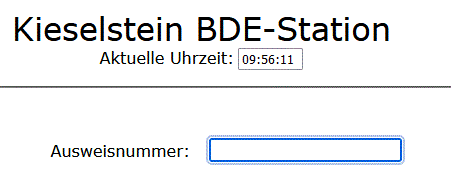


 Sperre durch Fertigung angehakt ist.
Sperre durch Fertigung angehakt ist.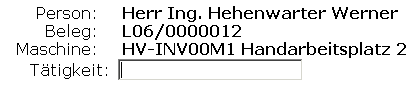

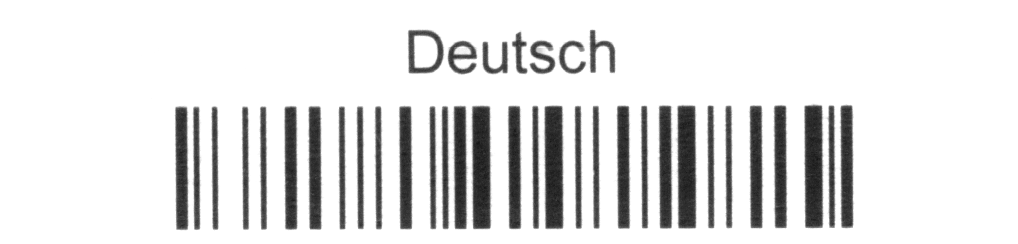
 und Stop
und Stop  Icons. Mit Klick auf das Start-Icon wird die Buchung erfasst. Auch hier gilt, dass mit Klick auf das nächste Start-Icon zum Beispiel in einem anderen Projekt die erste Buchung beendet wird.
Icons. Mit Klick auf das Start-Icon wird die Buchung erfasst. Auch hier gilt, dass mit Klick auf das nächste Start-Icon zum Beispiel in einem anderen Projekt die erste Buchung beendet wird.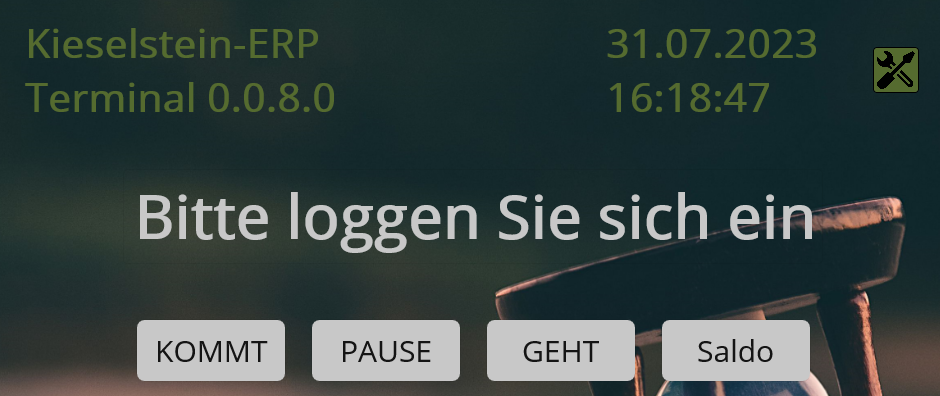
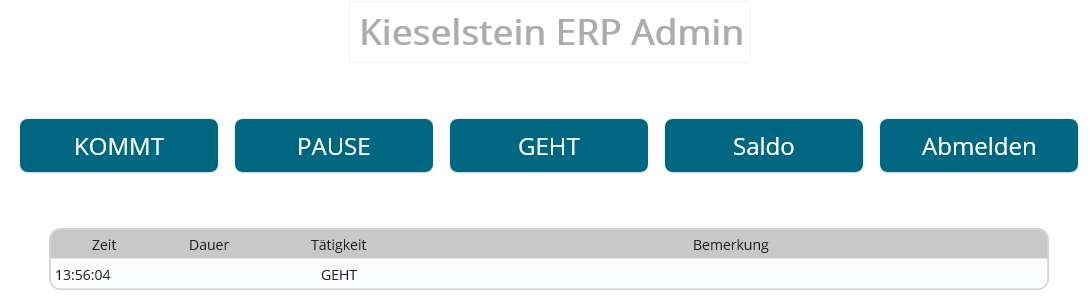
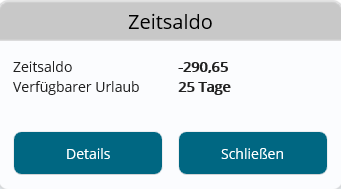

 wieder vorwärts blättern.
wieder vorwärts blättern.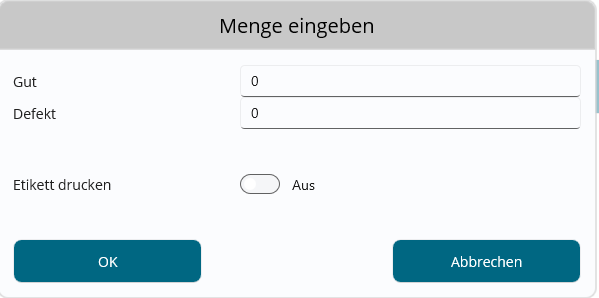
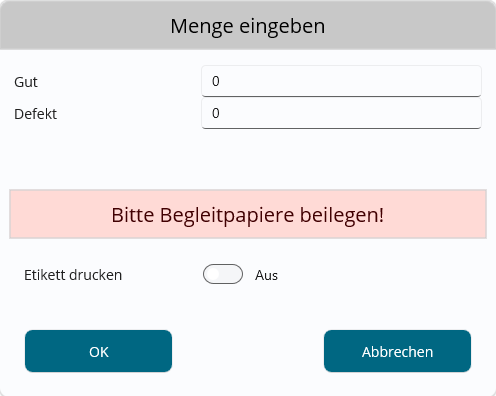

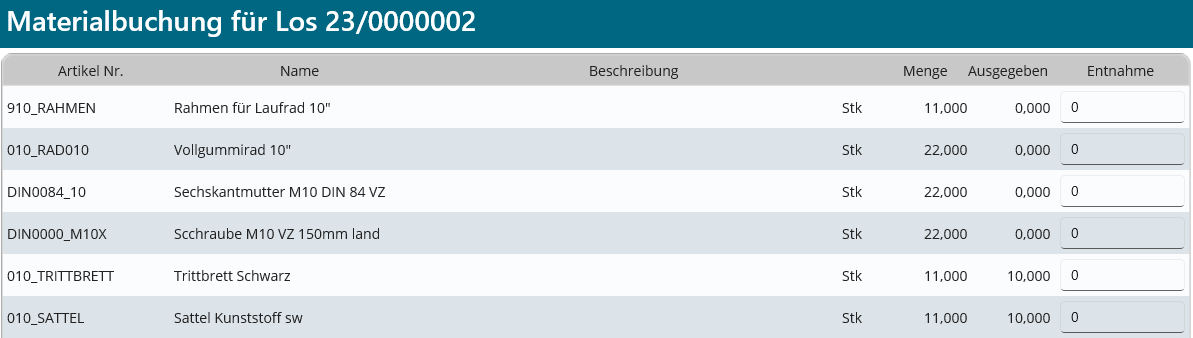
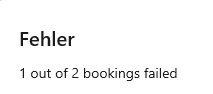
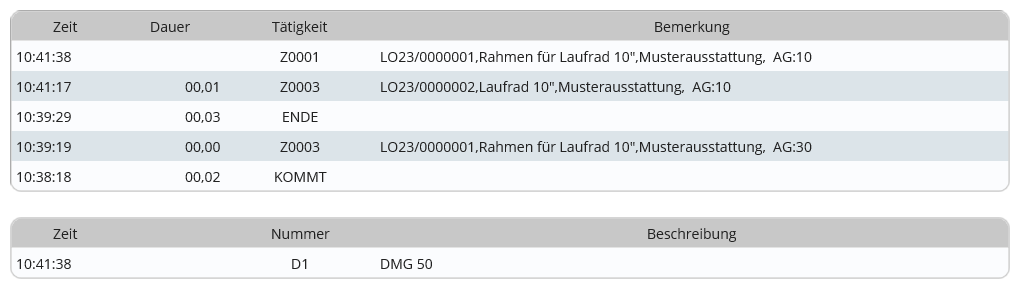

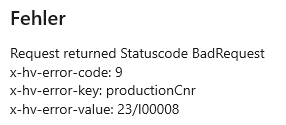

 , erscheint die Liste der laufenden Maschinen.
, erscheint die Liste der laufenden Maschinen.

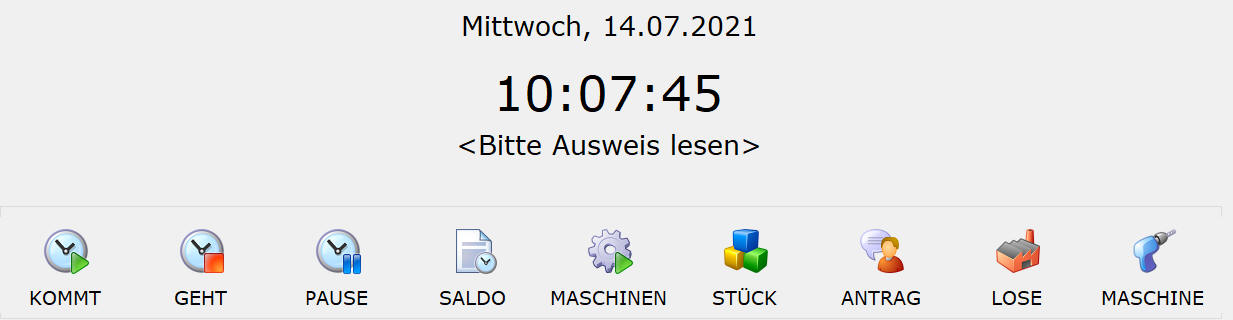

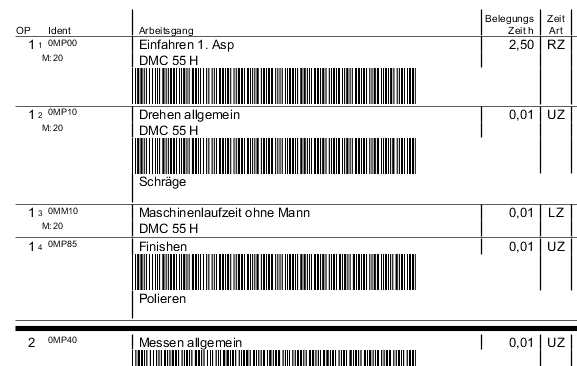
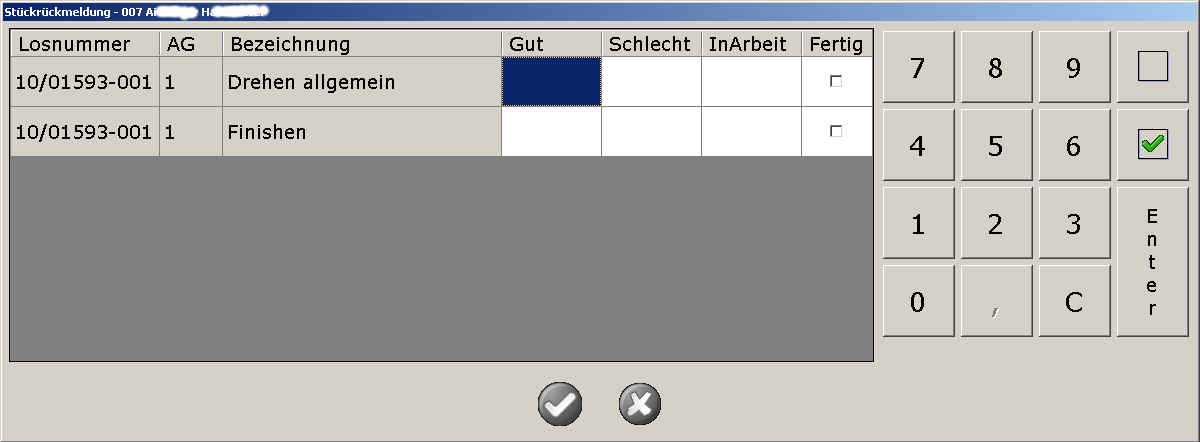
 an. Damit ist die eine Erfassungszeile abgeschlossen und die Eingabemaske wird auf die nächste Zeile gestellt. Sind alle Felder erfasst, so kann durch Tipp auf den nun grünen Haken
an. Damit ist die eine Erfassungszeile abgeschlossen und die Eingabemaske wird auf die nächste Zeile gestellt. Sind alle Felder erfasst, so kann durch Tipp auf den nun grünen Haken  dies bestätigt werden.
dies bestätigt werden. werden abhängig von Ihren Berechtigungen die Anwesenheitszeiten angezeigt. Für die Einstellung was angezeigt werden sollte siehe bitte im Personal, Daten, Anwesenheitsliste für Abteilung bzw. Anwesenheitsliste für alle am Terminal anzeigen.
werden abhängig von Ihren Berechtigungen die Anwesenheitszeiten angezeigt. Für die Einstellung was angezeigt werden sollte siehe bitte im Personal, Daten, Anwesenheitsliste für Abteilung bzw. Anwesenheitsliste für alle am Terminal anzeigen. zurück. Damit wird auch die Anzeige Ihres Namens wieder gelöscht.
zurück. Damit wird auch die Anzeige Ihres Namens wieder gelöscht. , kann die Liste der geladenen Personen aktualisiert werden.
Dies ist einerseits interessant wenn die Anmeldeseite verwendet wird und andererseits, wenn in Ihrem Unternehmen aus verschiedensten Gründen, der Kieselstein ERP Server, z.B. über Nacht, abgeschaltet wird.
, kann die Liste der geladenen Personen aktualisiert werden.
Dies ist einerseits interessant wenn die Anmeldeseite verwendet wird und andererseits, wenn in Ihrem Unternehmen aus verschiedensten Gründen, der Kieselstein ERP Server, z.B. über Nacht, abgeschaltet wird.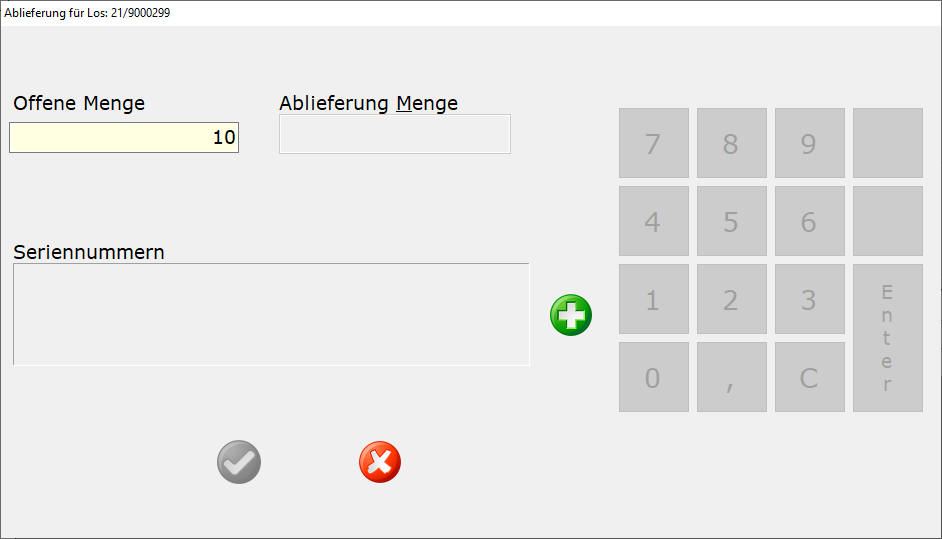
 .
Im nachfolgenden Dialog
.
Im nachfolgenden Dialog
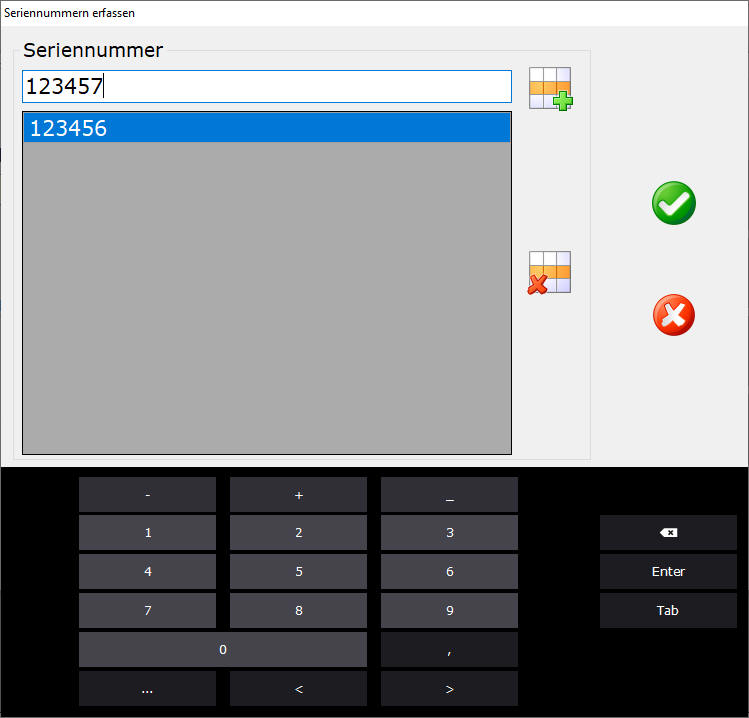 tippen Sie zuerst auf einen weiteren Eintrag hinzufügen
tippen Sie zuerst auf einen weiteren Eintrag hinzufügen  und geben danach die Seriennummer ein.
Um die nächste Seriennummer zu erfassen, tippen Sie erneut auf einen weiteren Eintrag hinzufügen.
Bei der Erfassung können sowohl Zeichen als auch Ziffern eingegeben werden.
Bitte achten Sie auf die gültigen Zeichen für Seriennummern.
Um eine eventuell falsche Seriennummer aus der Liste zu löschen, wählen Sie
und geben danach die Seriennummer ein.
Um die nächste Seriennummer zu erfassen, tippen Sie erneut auf einen weiteren Eintrag hinzufügen.
Bei der Erfassung können sowohl Zeichen als auch Ziffern eingegeben werden.
Bitte achten Sie auf die gültigen Zeichen für Seriennummern.
Um eine eventuell falsche Seriennummer aus der Liste zu löschen, wählen Sie  .
.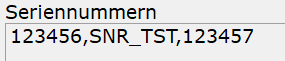 Ein erneuter Tipp auf den grünen Haken vervollständig die Seriennummernablieferbuchung.
Sollten Sie bei der Prüfung feststellen, dass eine Seriennummer fehlt, so kann mit dem grünen Plus wieder in den Seriennummernerfassungsdialog gewechselt werden und die entsprechenden Korrekturen durchgeführt werden.
Sollte bei der Erfassung versehentlich eine bereits früher zugebuchte Seriennummer erfasst werden, wird die Buchung verweigert und eine entsprechende Fehlermeldung LAGER_SERIENNUMMER_SCHON_VORHANDEN
Ein erneuter Tipp auf den grünen Haken vervollständig die Seriennummernablieferbuchung.
Sollten Sie bei der Prüfung feststellen, dass eine Seriennummer fehlt, so kann mit dem grünen Plus wieder in den Seriennummernerfassungsdialog gewechselt werden und die entsprechenden Korrekturen durchgeführt werden.
Sollte bei der Erfassung versehentlich eine bereits früher zugebuchte Seriennummer erfasst werden, wird die Buchung verweigert und eine entsprechende Fehlermeldung LAGER_SERIENNUMMER_SCHON_VORHANDEN 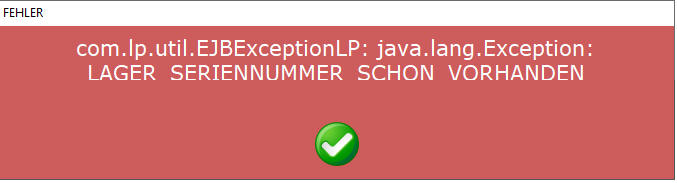 angezeigt, womit die Ablieferbuchung verworfen wird.
angezeigt, womit die Ablieferbuchung verworfen wird.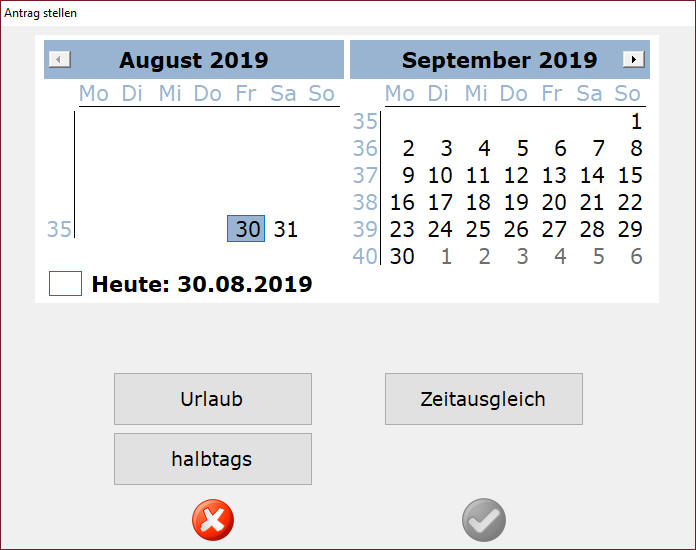 Nun wischen / streichen Sie mit dem Finger über die Tage für die Sie einen Urlaubs-/Zeitausgleichsantrag stellen möchten.
Wählen Sie dann aus ob Urlaub- oder Zeitausgleich und bei eintägigen Einträgen auch noch ob das eventuell nur eine Antrag für einen halben (Zeitausgleichs-)Tag sein sollte.
Nun Tippen Sie noch auf den nun grünen Haken
Nun wischen / streichen Sie mit dem Finger über die Tage für die Sie einen Urlaubs-/Zeitausgleichsantrag stellen möchten.
Wählen Sie dann aus ob Urlaub- oder Zeitausgleich und bei eintägigen Einträgen auch noch ob das eventuell nur eine Antrag für einen halben (Zeitausgleichs-)Tag sein sollte.
Nun Tippen Sie noch auf den nun grünen Haken  um den Eintrag abzusenden.
um den Eintrag abzusenden.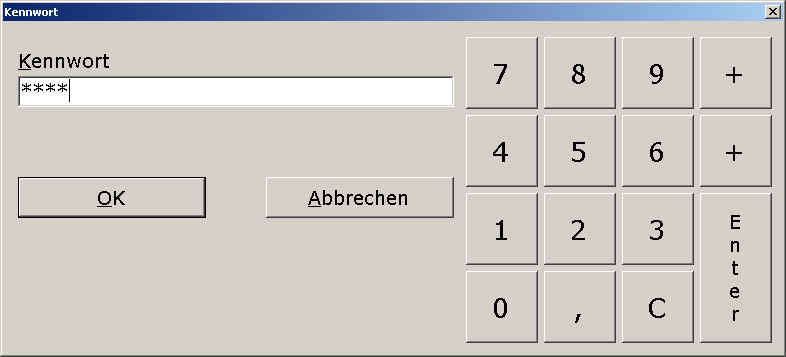
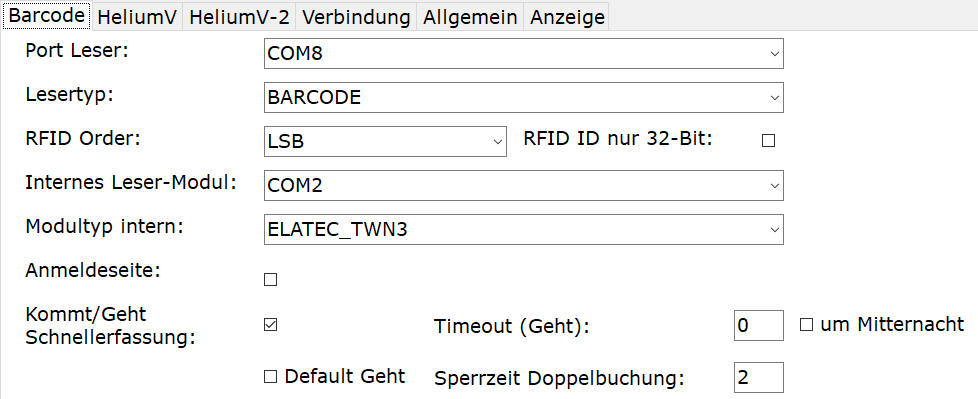

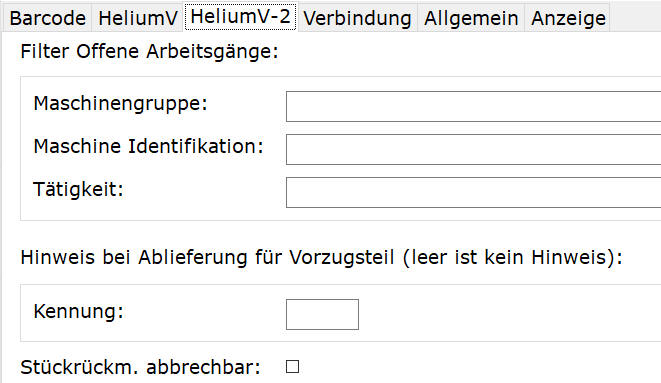
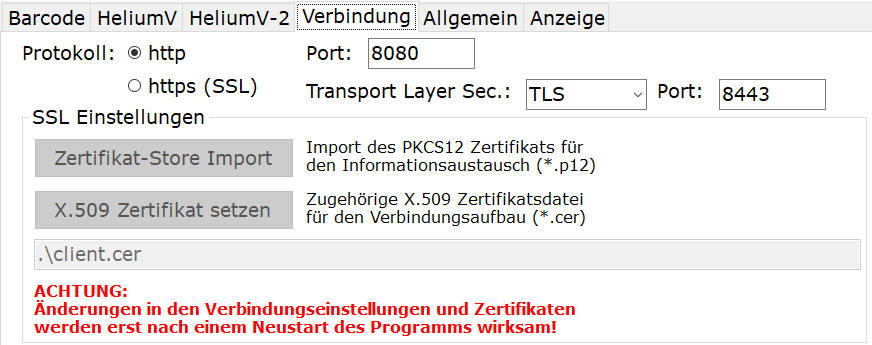
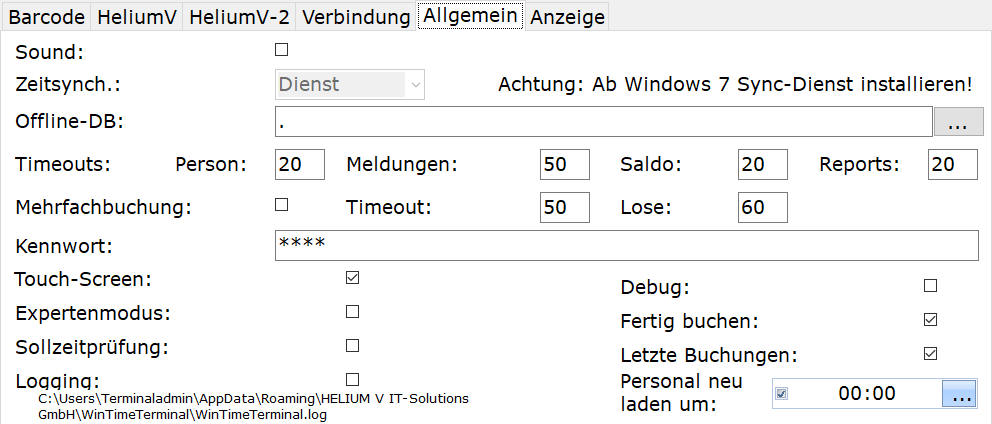
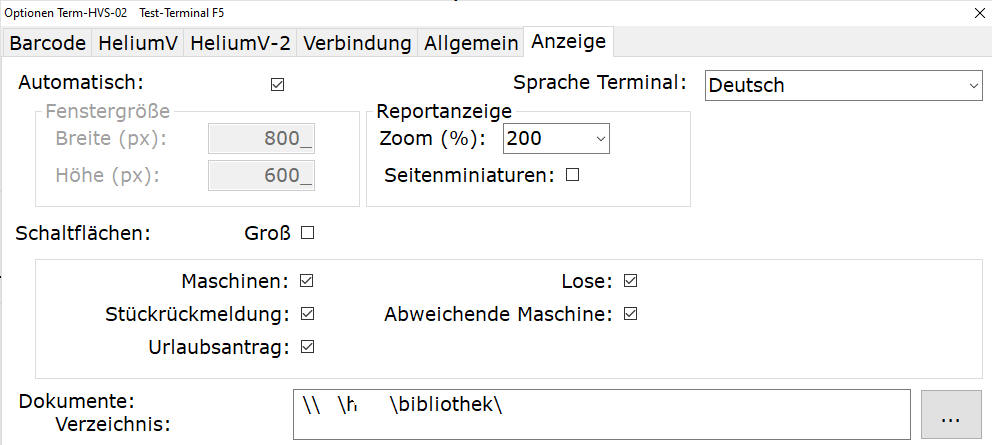
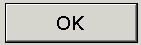
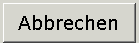
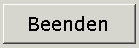

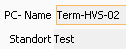 Info: Wenn der PC - Name und oder der Standort aus den Arbeitsplatzparametern geändert wird, so muss das Terminalprogramm komplett neu gestartet werden, um die richtig Zuordnung anzuzeigen.
Idealerweise sind der Hostname und der PC - Name in den Arbeitsplatzparametern gleich.
Zusätzlich sehen Sie bei getätigten Zeitbuchungen im Modul Zeiterfassung bei der buchenden Person unter Quelle ebenfalls den Hostnamen des Terminals ergänzt um ZT
Info: Wenn der PC - Name und oder der Standort aus den Arbeitsplatzparametern geändert wird, so muss das Terminalprogramm komplett neu gestartet werden, um die richtig Zuordnung anzuzeigen.
Idealerweise sind der Hostname und der PC - Name in den Arbeitsplatzparametern gleich.
Zusätzlich sehen Sie bei getätigten Zeitbuchungen im Modul Zeiterfassung bei der buchenden Person unter Quelle ebenfalls den Hostnamen des Terminals ergänzt um ZT  .
.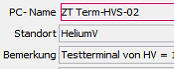

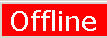 in der Statuszeile angezeigt.
Es wird im 30 Minuten Intervall geprüft ob der Kieselstein ERP Server wieder verfügbar ist, wenn ja werden die erfassten und zwischengespeicherten Daten an den Server übertragen.
Die direkten Online-Funktionalitäten werden soweit wie möglich unterstützt, können jedoch nicht in vollem Umfang zur Verfügung gestellt werden. So erfolgt normalerweise bei jeder Buchung eine Prüfung, ob noch auf das Fertigungs-Los gebucht werden darf. Im Offline Modus kann diese Prüfung nicht erfolgen, d.h. es werden alle gebuchten Daten akzeptiert.
Wird bei der Übertragung festgestellt, dass z.B. auf dieses Fertigungs-Los nicht gebucht werden kann, so wird bei der entsprechenden Person ein ENDE Eintrag mit einem entsprechenden Kommentar hinterlegt.
Ist auch die Person nicht zuordenbar, so werden die Buchungen mit Kommentar beim LPAdmin eingetragen.
in der Statuszeile angezeigt.
Es wird im 30 Minuten Intervall geprüft ob der Kieselstein ERP Server wieder verfügbar ist, wenn ja werden die erfassten und zwischengespeicherten Daten an den Server übertragen.
Die direkten Online-Funktionalitäten werden soweit wie möglich unterstützt, können jedoch nicht in vollem Umfang zur Verfügung gestellt werden. So erfolgt normalerweise bei jeder Buchung eine Prüfung, ob noch auf das Fertigungs-Los gebucht werden darf. Im Offline Modus kann diese Prüfung nicht erfolgen, d.h. es werden alle gebuchten Daten akzeptiert.
Wird bei der Übertragung festgestellt, dass z.B. auf dieses Fertigungs-Los nicht gebucht werden kann, so wird bei der entsprechenden Person ein ENDE Eintrag mit einem entsprechenden Kommentar hinterlegt.
Ist auch die Person nicht zuordenbar, so werden die Buchungen mit Kommentar beim LPAdmin eingetragen. angestoßen werden, oder es wird in der Konfiguration des Terminals unter Allgemein, Personal neu laden um angehakt und ein geeigneter Zeitpunkt eingetragen.
angestoßen werden, oder es wird in der Konfiguration des Terminals unter Allgemein, Personal neu laden um angehakt und ein geeigneter Zeitpunkt eingetragen. TimeTerminal Icon.
TimeTerminal Icon.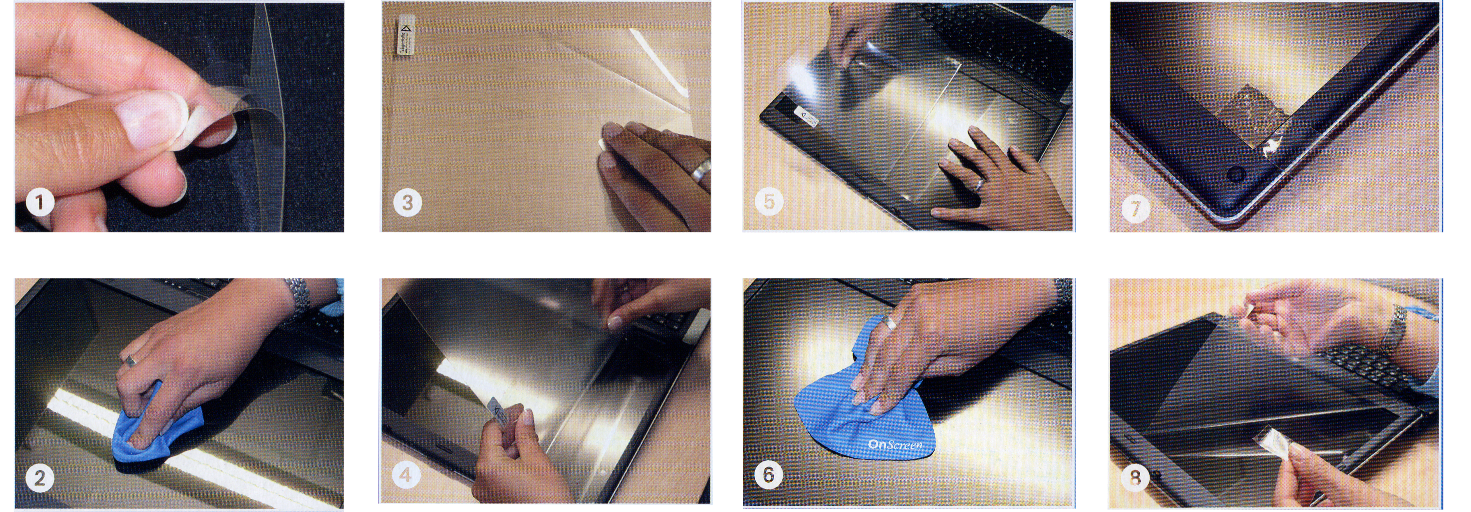
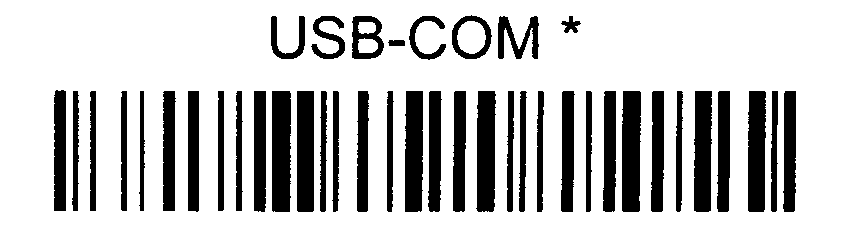
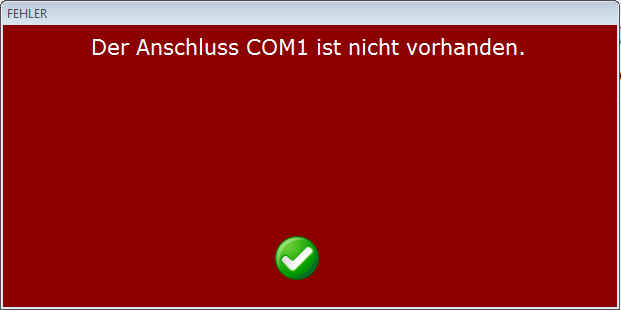 Der Anschluss Com ?? ist nicht vorhanden angezeigt.
In diesem Falle gehen Sie in die Konfiguration des Terminals und stellen Sie bitte den Com-Port für den Seriellen USB-Barcodescanner richtig ein. Üblicherweise ist an den Terminals nur ein Com-Port verwendet, daher wird auch vom Terminal dann nur dieser eine Port vorgeschlagen.
Der Anschluss Com ?? ist nicht vorhanden angezeigt.
In diesem Falle gehen Sie in die Konfiguration des Terminals und stellen Sie bitte den Com-Port für den Seriellen USB-Barcodescanner richtig ein. Üblicherweise ist an den Terminals nur ein Com-Port verwendet, daher wird auch vom Terminal dann nur dieser eine Port vorgeschlagen.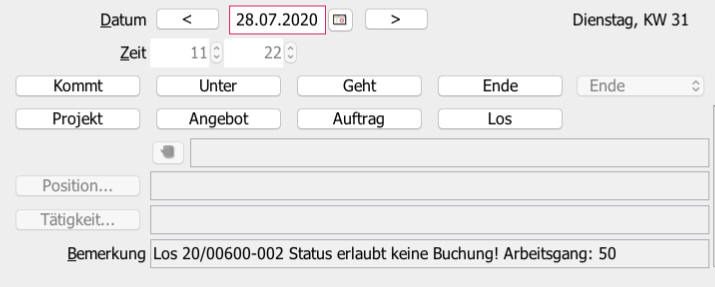
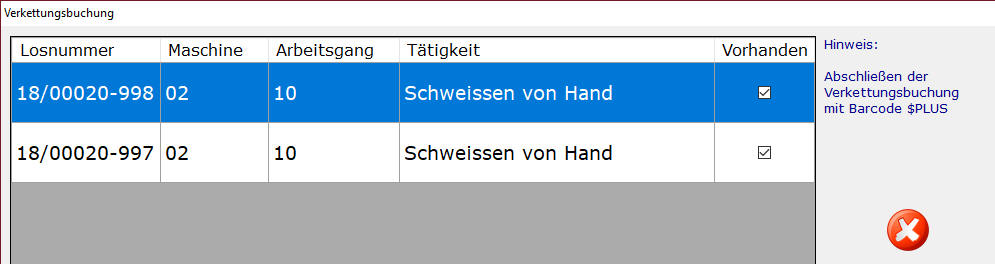
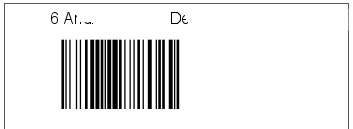 Siehe Personal, Journal, Personalliste, Barcodeliste anhaken und alle oder nur den gewählten Mitarbeiter drucken
Siehe Personal, Journal, Personalliste, Barcodeliste anhaken und alle oder nur den gewählten Mitarbeiter drucken

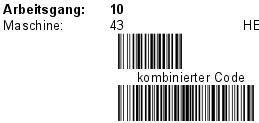

 ab.
ab. Es muss dafür Letzte Buchungen (Konfiguration, Allgemein, Letzte Buchungen) aktiviert sein.
Hinweis: Maschinen die indirekt durch die offene Zeitverteilung den jeweiligen Mitarbeitern zugewiesen sind, werden in der Maschinenliste nicht angezeigt.
Es muss dafür Letzte Buchungen (Konfiguration, Allgemein, Letzte Buchungen) aktiviert sein.
Hinweis: Maschinen die indirekt durch die offene Zeitverteilung den jeweiligen Mitarbeitern zugewiesen sind, werden in der Maschinenliste nicht angezeigt.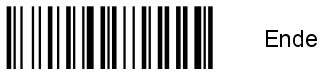
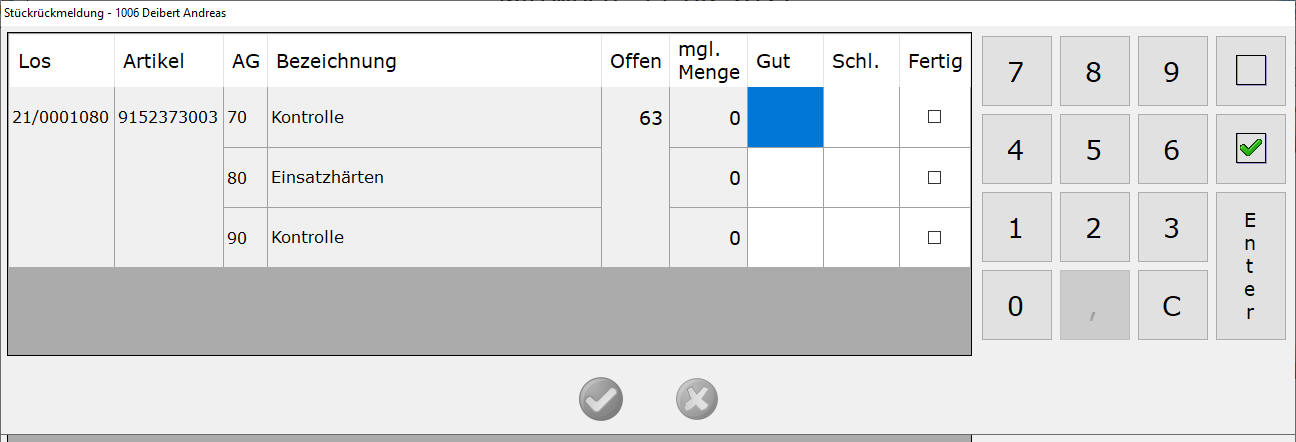 Geben Sie bei Gut die Gut-Stück an. Also die Stückzahl die in den nächsten Arbeitsgang als in Ordnung weitergegeben werden kann.
Bei Schl. geben Sie die Schlecht-Stück, also die defekten / kaputten Teile an.
Fertig wird dann angehakt, wenn der Arbeitsgang komplett fertig ist. Damit erscheint dieser Arbeitsgang in Zukunft auch nicht mehr auf einer der Terminal Auswahllisten.
Um durch die Felder zu springen tippen Sie einfach auf Enter. Sind alle Felder befüllt worden, so wird der Haken grün
Geben Sie bei Gut die Gut-Stück an. Also die Stückzahl die in den nächsten Arbeitsgang als in Ordnung weitergegeben werden kann.
Bei Schl. geben Sie die Schlecht-Stück, also die defekten / kaputten Teile an.
Fertig wird dann angehakt, wenn der Arbeitsgang komplett fertig ist. Damit erscheint dieser Arbeitsgang in Zukunft auch nicht mehr auf einer der Terminal Auswahllisten.
Um durch die Felder zu springen tippen Sie einfach auf Enter. Sind alle Felder befüllt worden, so wird der Haken grün


 durch den Parameter PARAMETER_KDC_KEINE_MASCHINENPRUEFUNG deaktivieren
durch den Parameter PARAMETER_KDC_KEINE_MASCHINENPRUEFUNG deaktivieren so bedeutet dies, dass die nachfolgenden Arbeitsgänge, auch in rot angezeigt, gemeinsam gestartet wurden. Diese können gemeinsam beendet werden oder es kann ein weiterer Arbeitsgang hinzugefügt werden. Um zu den Arbeitsgängen einen weiteren hinzuzufügen, scannen Sie bitte am Terminal erneut den $PLUS = Lose gemeinsam buchen.
Sie kommen wieder in die Erfassungsliste der Verkettungsbuchung. Hier können Sich durch scannen der Barcodes, so wie oben beschrieben weitere Arbeitsgänge, die Sie zum gleichen Beginnzeitpunkt gestartet haben hinzufügen. Die Erfassung beenden Sie wiederum durch Scann von $PLUS bzw. Lose gemeinsam buchen.
so bedeutet dies, dass die nachfolgenden Arbeitsgänge, auch in rot angezeigt, gemeinsam gestartet wurden. Diese können gemeinsam beendet werden oder es kann ein weiterer Arbeitsgang hinzugefügt werden. Um zu den Arbeitsgängen einen weiteren hinzuzufügen, scannen Sie bitte am Terminal erneut den $PLUS = Lose gemeinsam buchen.
Sie kommen wieder in die Erfassungsliste der Verkettungsbuchung. Hier können Sich durch scannen der Barcodes, so wie oben beschrieben weitere Arbeitsgänge, die Sie zum gleichen Beginnzeitpunkt gestartet haben hinzufügen. Die Erfassung beenden Sie wiederum durch Scann von $PLUS bzw. Lose gemeinsam buchen.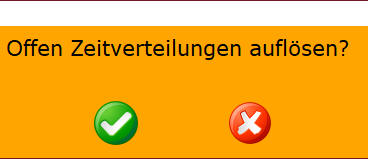 Damit wird signalisiert, dass noch offene Zeitverteilungen gegeben sind und dass diese aufgelöst = beendet werden.
Unmittelbar daran anschließend erscheint nun die Erfassung der Gut-Schlecht-Stück.
Damit wird signalisiert, dass noch offene Zeitverteilungen gegeben sind und dass diese aufgelöst = beendet werden.
Unmittelbar daran anschließend erscheint nun die Erfassung der Gut-Schlecht-Stück.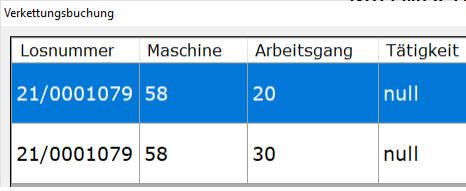
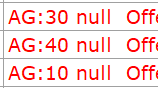
 so bedeutet dies, dass in den Zeitbuchungen der Person (Es wird dazu das Kurzzeichen in Klammern angegeben, in diesem Falle JH) zum angegebenen Zeitpunkt eine ungültige Zeitbuchung gegeben ist. In diesem Falle muss zuerst diese Fehlbuchung korrigiert werden und danach die Ende-Buchung erneut durchgeführt werden.
Hinweis: Es kann durchaus sein, dass die Fehlbuchung zwar auf das gleiche Los, den gleichen Arbeitsgang zeigt, aber durch eine andere Person ausgelöst wurde.
so bedeutet dies, dass in den Zeitbuchungen der Person (Es wird dazu das Kurzzeichen in Klammern angegeben, in diesem Falle JH) zum angegebenen Zeitpunkt eine ungültige Zeitbuchung gegeben ist. In diesem Falle muss zuerst diese Fehlbuchung korrigiert werden und danach die Ende-Buchung erneut durchgeführt werden.
Hinweis: Es kann durchaus sein, dass die Fehlbuchung zwar auf das gleiche Los, den gleichen Arbeitsgang zeigt, aber durch eine andere Person ausgelöst wurde.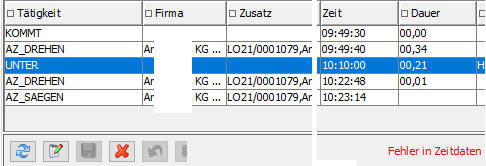
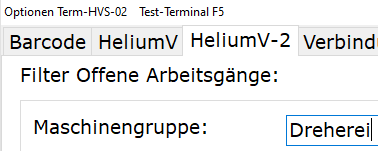 Nun wählen Sie, nach dem Scan des Personenbarcodes, Lose. Es werden nur die Arbeitsgänge angezeigt, die der Maschinengruppe zugeordnet sind.
Nun planen Sie, welche Arbeitsgänge Sie auf welchen Maschinen tatsächlich machen.
D.h. zuerst den Arbeitsgang antippen und dann Tipp auf Maschine
Nun wählen Sie, nach dem Scan des Personenbarcodes, Lose. Es werden nur die Arbeitsgänge angezeigt, die der Maschinengruppe zugeordnet sind.
Nun planen Sie, welche Arbeitsgänge Sie auf welchen Maschinen tatsächlich machen.
D.h. zuerst den Arbeitsgang antippen und dann Tipp auf Maschine  Nun wählen Sie verketten
Nun wählen Sie verketten  und tippen nun die Arbeitsgänge an, die sie gemeinsam starten möchten und bestätigen erneut mit verketten.
und tippen nun die Arbeitsgänge an, die sie gemeinsam starten möchten und bestätigen erneut mit verketten.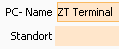 die in der Zeiterfassung angegebene
die in der Zeiterfassung angegebene  der Zeitbuchung des jeweiligen Terminals.
der Zeitbuchung des jeweiligen Terminals.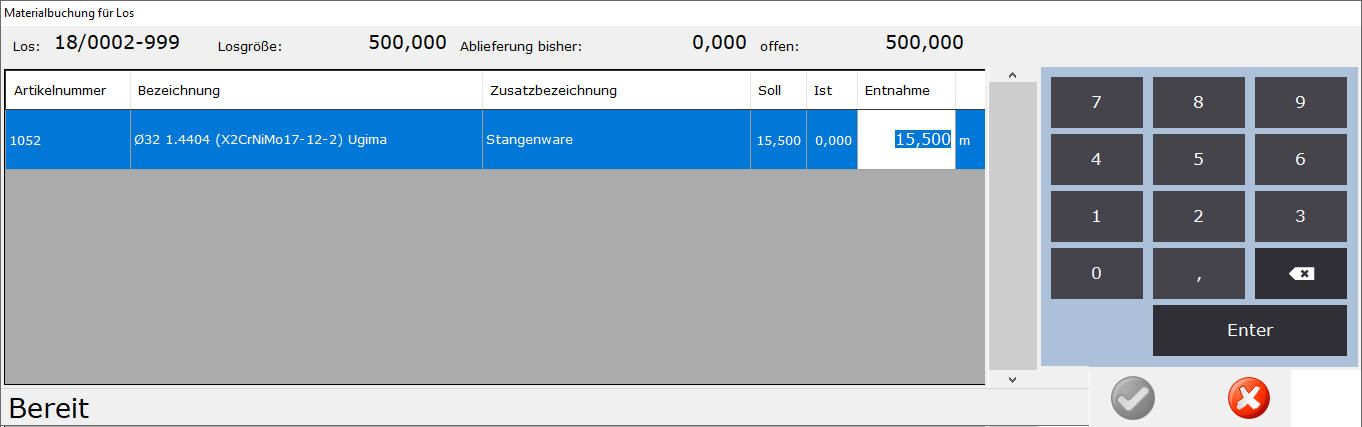 Mit dieser Funktion erhalten Sie eine Liste der Sollmaterialpositionen des Loses. Zugleich werden je Sollmaterialposition die Sollmenge, die bisher entnommene Menge angezeigt. Zusätzlich wird als Entnahme die offene Menge vorgeschlagen. Hier können die Mengen korrigiert werden. Sind alle Positionen bestätigt kann durch Tipp auf den grünen Haken die Materialbuchung zum Server gesandt werden. Konnten die Buchungen durchgeführt werden, so wird die Darstellung verlassen und wieder auf einen neuen Mitarbeiter gewartet. Konnte das Material nur teilweise verbucht werden, wird bei den Sollmaterialpositionen bei denen die Buchungen nicht durchgeführt werden konnten entsprechende Fehlermeldungen angezeigt.
Mit dieser Funktion erhalten Sie eine Liste der Sollmaterialpositionen des Loses. Zugleich werden je Sollmaterialposition die Sollmenge, die bisher entnommene Menge angezeigt. Zusätzlich wird als Entnahme die offene Menge vorgeschlagen. Hier können die Mengen korrigiert werden. Sind alle Positionen bestätigt kann durch Tipp auf den grünen Haken die Materialbuchung zum Server gesandt werden. Konnten die Buchungen durchgeführt werden, so wird die Darstellung verlassen und wieder auf einen neuen Mitarbeiter gewartet. Konnte das Material nur teilweise verbucht werden, wird bei den Sollmaterialpositionen bei denen die Buchungen nicht durchgeführt werden konnten entsprechende Fehlermeldungen angezeigt.
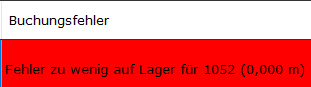 Bitte beachten Sie, dass die Materialbuchungen, nach dem Tipp auf den grünen Haken auf einmal durchgeführt werden. Es wird dann das Ergebnis für alle Artikel / Positionen aufgelistet.
Eine Rückgabe von Material ist derzeit in dieser Funktion nicht vorgesehen. D.h. es muss immer eine positive oder keine Entnahme durchgeführt werden.
Bitte beachten Sie, dass die Materialbuchungen, nach dem Tipp auf den grünen Haken auf einmal durchgeführt werden. Es wird dann das Ergebnis für alle Artikel / Positionen aufgelistet.
Eine Rückgabe von Material ist derzeit in dieser Funktion nicht vorgesehen. D.h. es muss immer eine positive oder keine Entnahme durchgeführt werden. zur Änderung des Losstatuses verwendet werden.
zur Änderung des Losstatuses verwendet werden.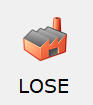


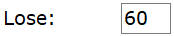
 Nun sind alle anderen Symbole grau und auch die Liste der Arbeitsgänge ist nicht markiert.
Tippen Sie nun diejenigen Arbeitsgänge an, die Sie gemeinsam starten möchten. Zum Abschluss Tippen Sie wieder auf verketten.
Damit werden die Buchungen für die zukünftige Verteilung hinterlegt.
Sollten Sie nun erneut das verketten starten wollen, so muss zuerst diese Verteilung beendet werden. Anderenfalls erscheint die Meldung
Nun sind alle anderen Symbole grau und auch die Liste der Arbeitsgänge ist nicht markiert.
Tippen Sie nun diejenigen Arbeitsgänge an, die Sie gemeinsam starten möchten. Zum Abschluss Tippen Sie wieder auf verketten.
Damit werden die Buchungen für die zukünftige Verteilung hinterlegt.
Sollten Sie nun erneut das verketten starten wollen, so muss zuerst diese Verteilung beendet werden. Anderenfalls erscheint die Meldung
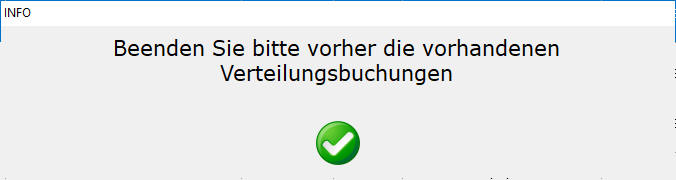 Beenden Sie bitte vorher die vorhandenen Verteilungsbuchungen.
Das Beenden kann z.B. durch das Einscannen von Ende erfolgen.
Beenden Sie bitte vorher die vorhandenen Verteilungsbuchungen.
Das Beenden kann z.B. durch das Einscannen von Ende erfolgen. Dokumente.
Nun erscheint die Liste der für den Stücklistenartikel definierten Dokumentenlinks welche z.B. wie folgt aussehen könnte.
Dokumente.
Nun erscheint die Liste der für den Stücklistenartikel definierten Dokumentenlinks welche z.B. wie folgt aussehen könnte.
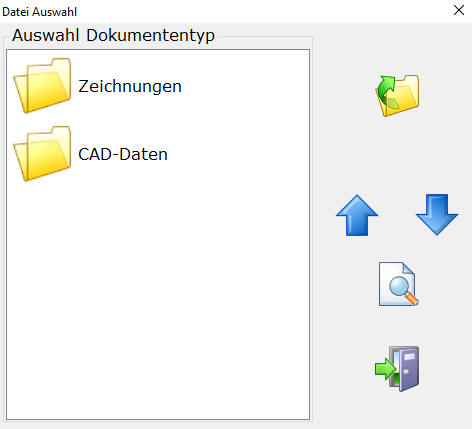 Zur Definition der Dokumentenlinks siehe bitte, System, Mandant, Dokumentenlink.
Wählen Sie nun das entsprechende (Unter-)Verzeichnis, tippen dann die gewünschte Zeichnung an und tippen dann auf die Lupe um die Zeichnung im jeweiligen Viewer anzuzeigen.
Zur Definition der Dokumentenlinks siehe bitte, System, Mandant, Dokumentenlink.
Wählen Sie nun das entsprechende (Unter-)Verzeichnis, tippen dann die gewünschte Zeichnung an und tippen dann auf die Lupe um die Zeichnung im jeweiligen Viewer anzuzeigen.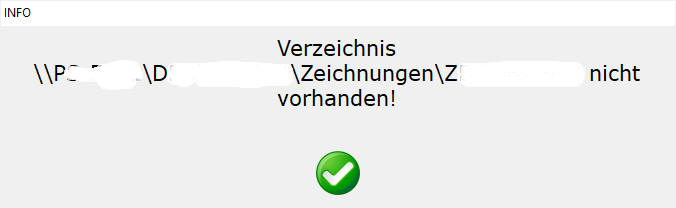
 angezeigt bedeutet dies, dass Ihr Kieselstein ERP Server auf den Zeichnungspfad kein lesendes Recht hat.
angezeigt bedeutet dies, dass Ihr Kieselstein ERP Server auf den Zeichnungspfad kein lesendes Recht hat.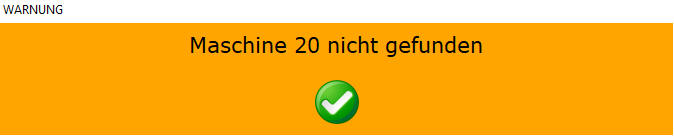 so prüfen Sie, dass die Definitionen am Terminal mit der Definition für Ihr Kieselstein ERP übereinstimmen.
So ist gerne die Länge der Belegnummer bzw. die Anzahl der Jahresstellen falsch.
So waren in diesem Falle die Stellen vertauscht.
so prüfen Sie, dass die Definitionen am Terminal mit der Definition für Ihr Kieselstein ERP übereinstimmen.
So ist gerne die Länge der Belegnummer bzw. die Anzahl der Jahresstellen falsch.
So waren in diesem Falle die Stellen vertauscht.
 Was bedeuten würde, dass es nur zweistellige Belegnummern gäbe und das Jahr 7 Stellen hat.
Achten Sie bitte auch darauf, dass das Trennzeichen in den Belegen keinen - Bindestrich enthalten darf.
Hinweis: Diese Meldung kann auch bei der Auswahl aus der Los-Auswahlliste vorkommen. Die Ursache ist die gleiche.
Was bedeuten würde, dass es nur zweistellige Belegnummern gäbe und das Jahr 7 Stellen hat.
Achten Sie bitte auch darauf, dass das Trennzeichen in den Belegen keinen - Bindestrich enthalten darf.
Hinweis: Diese Meldung kann auch bei der Auswahl aus der Los-Auswahlliste vorkommen. Die Ursache ist die gleiche.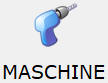 Maschine kann abweichend zur durch den Arbeitsplan, Fertigungsbegleitschein geplanten Maschine eine andere Maschine ausgewählt werden.
Maschine kann abweichend zur durch den Arbeitsplan, Fertigungsbegleitschein geplanten Maschine eine andere Maschine ausgewählt werden.
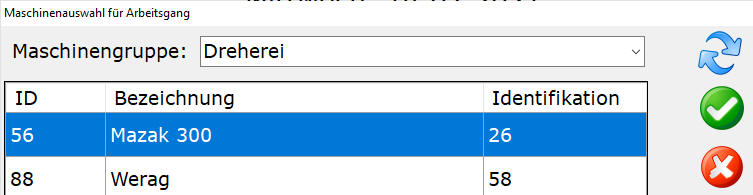 Im oberen Bereich kann durch Tipp auf die Maschinengruppe die Auswahl auf eine Maschinengruppe eingeschränkt werden.
Um dies für den Mitarbeiter so einfach wie möglich zu gestalten, kann die hier vorgeschlagene Maschinengruppe im Personal, Daten, Maschinengruppe vorbesetzt werden.
Im oberen Bereich kann durch Tipp auf die Maschinengruppe die Auswahl auf eine Maschinengruppe eingeschränkt werden.
Um dies für den Mitarbeiter so einfach wie möglich zu gestalten, kann die hier vorgeschlagene Maschinengruppe im Personal, Daten, Maschinengruppe vorbesetzt werden.
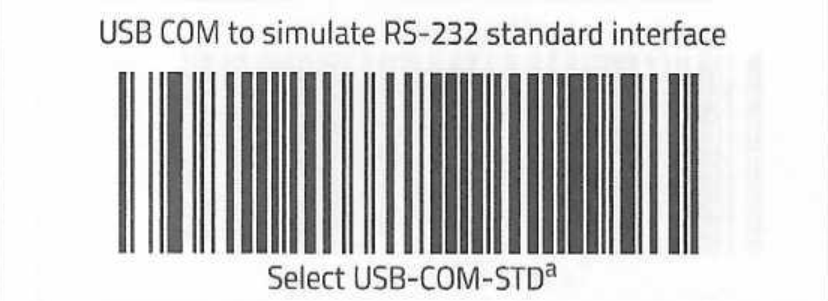 Für die Verwendung als Barcodescanner für unsere Terminals nutzen Sie bitte obigen Setupcode.
ACHTUNG: Je nach Anschluss am Terminal, ist die Terminalsoftware neu auf die nun verfügbare COM-Schnittstelle einzustellen.
Für die Verwendung als Barcodescanner für unsere Terminals nutzen Sie bitte obigen Setupcode.
ACHTUNG: Je nach Anschluss am Terminal, ist die Terminalsoftware neu auf die nun verfügbare COM-Schnittstelle einzustellen.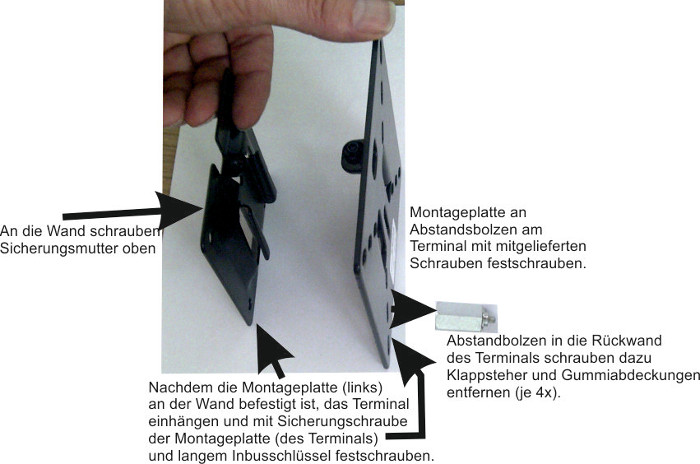

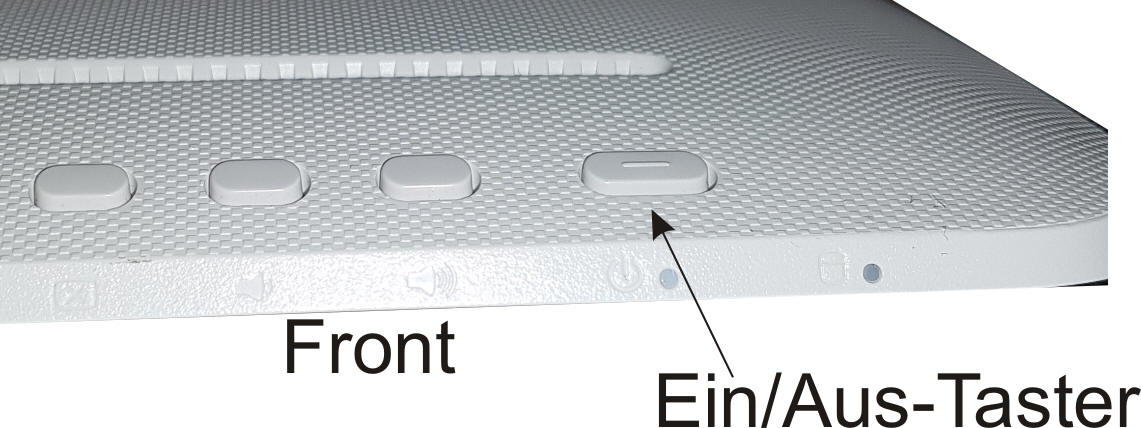
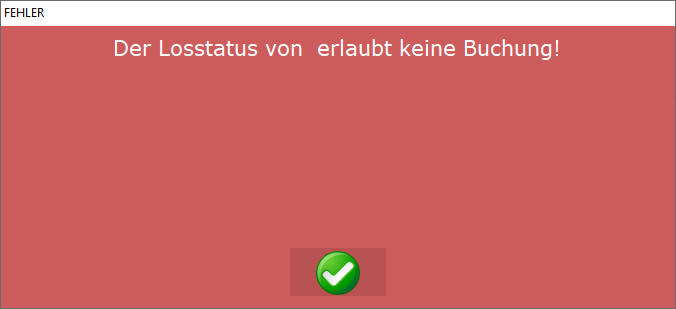 Um diese zu löschen, gehen Sie in die Konfiguration,
Reiter Allgemeines und klicken dann bei Offline-DB ganz rechts auf den Button mit den … drei Punkten.
Um diese zu löschen, gehen Sie in die Konfiguration,
Reiter Allgemeines und klicken dann bei Offline-DB ganz rechts auf den Button mit den … drei Punkten.
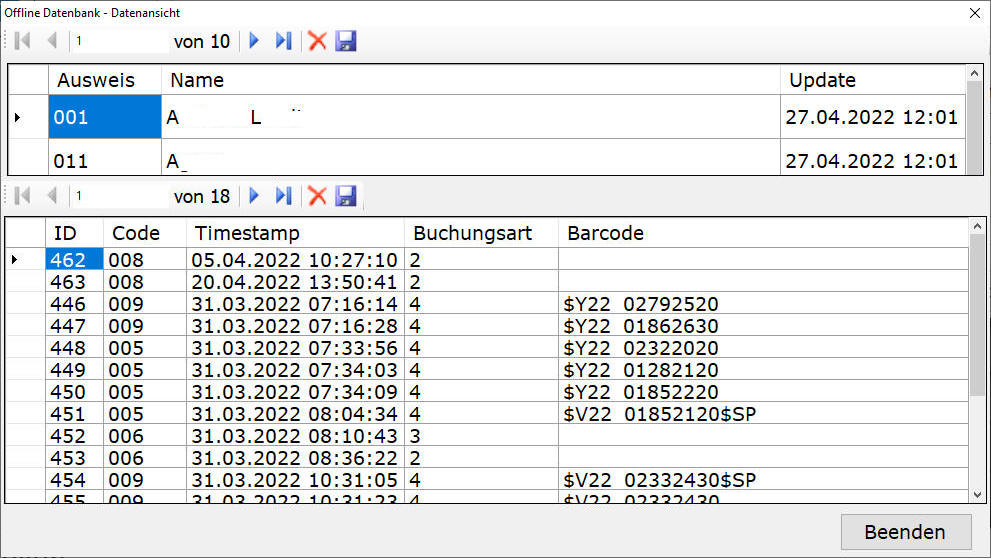





 an. Damit ist die eine Erfassungszeile abgeschlossen und die Eingabemaske wird auf die nächste Zeile gestellt. Sind alle Felder erfasst, so kann durch Tipp auf den nun grünen Haken
an. Damit ist die eine Erfassungszeile abgeschlossen und die Eingabemaske wird auf die nächste Zeile gestellt. Sind alle Felder erfasst, so kann durch Tipp auf den nun grünen Haken  dies bestätigt werden.
dies bestätigt werden. werden abhängig von Ihren Berechtigungen die Anwesenheitszeiten angezeigt. Für die Einstellung was angezeigt werden sollte siehe bitte im Personal, Daten, Anwesenheitsliste für Abteilung bzw. Anwesenheitsliste für alle am Terminal anzeigen.
werden abhängig von Ihren Berechtigungen die Anwesenheitszeiten angezeigt. Für die Einstellung was angezeigt werden sollte siehe bitte im Personal, Daten, Anwesenheitsliste für Abteilung bzw. Anwesenheitsliste für alle am Terminal anzeigen. zurück. Damit wird auch die Anzeige Ihres Namens wieder gelöscht.
zurück. Damit wird auch die Anzeige Ihres Namens wieder gelöscht. , kann die Liste der geladenen Personen aktualisiert werden.
Dies ist einerseits interessant wenn die Anmeldeseite verwendet wird und andererseits, wenn in Ihrem Unternehmen aus verschiedensten Gründen, der Kieselstein ERP Server, z.B. über Nacht, abgeschaltet wird.
, kann die Liste der geladenen Personen aktualisiert werden.
Dies ist einerseits interessant wenn die Anmeldeseite verwendet wird und andererseits, wenn in Ihrem Unternehmen aus verschiedensten Gründen, der Kieselstein ERP Server, z.B. über Nacht, abgeschaltet wird.
 .
Im nachfolgenden Dialog
.
Im nachfolgenden Dialog
 tippen Sie zuerst auf einen weiteren Eintrag hinzufügen
tippen Sie zuerst auf einen weiteren Eintrag hinzufügen  und geben danach die Seriennummer ein.
Um die nächste Seriennummer zu erfassen, tippen Sie erneut auf einen weiteren Eintrag hinzufügen.
Bei der Erfassung können sowohl Zeichen als auch Ziffern eingegeben werden.
Bitte achten Sie auf die gültigen Zeichen für Seriennummern.
Um eine eventuell falsche Seriennummer aus der Liste zu löschen, wählen Sie
und geben danach die Seriennummer ein.
Um die nächste Seriennummer zu erfassen, tippen Sie erneut auf einen weiteren Eintrag hinzufügen.
Bei der Erfassung können sowohl Zeichen als auch Ziffern eingegeben werden.
Bitte achten Sie auf die gültigen Zeichen für Seriennummern.
Um eine eventuell falsche Seriennummer aus der Liste zu löschen, wählen Sie  .
. Ein erneuter Tipp auf den grünen Haken vervollständig die Seriennummernablieferbuchung.
Sollten Sie bei der Prüfung feststellen, dass eine Seriennummer fehlt, so kann mit dem grünen Plus wieder in den Seriennummernerfassungsdialog gewechselt werden und die entsprechenden Korrekturen durchgeführt werden.
Sollte bei der Erfassung versehentlich eine bereits früher zugebuchte Seriennummer erfasst werden, wird die Buchung verweigert und eine entsprechende Fehlermeldung LAGER_SERIENNUMMER_SCHON_VORHANDEN
Ein erneuter Tipp auf den grünen Haken vervollständig die Seriennummernablieferbuchung.
Sollten Sie bei der Prüfung feststellen, dass eine Seriennummer fehlt, so kann mit dem grünen Plus wieder in den Seriennummernerfassungsdialog gewechselt werden und die entsprechenden Korrekturen durchgeführt werden.
Sollte bei der Erfassung versehentlich eine bereits früher zugebuchte Seriennummer erfasst werden, wird die Buchung verweigert und eine entsprechende Fehlermeldung LAGER_SERIENNUMMER_SCHON_VORHANDEN  angezeigt, womit die Ablieferbuchung verworfen wird.
angezeigt, womit die Ablieferbuchung verworfen wird. Nun wischen / streichen Sie mit dem Finger über die Tage für die Sie einen Urlaubs-/Zeitausgleichsantrag stellen möchten.
Wählen Sie dann aus ob Urlaub- oder Zeitausgleich und bei eintägigen Einträgen auch noch ob das eventuell nur eine Antrag für einen halben (Zeitausgleichs-)Tag sein sollte.
Nun Tippen Sie noch auf den nun grünen Haken
Nun wischen / streichen Sie mit dem Finger über die Tage für die Sie einen Urlaubs-/Zeitausgleichsantrag stellen möchten.
Wählen Sie dann aus ob Urlaub- oder Zeitausgleich und bei eintägigen Einträgen auch noch ob das eventuell nur eine Antrag für einen halben (Zeitausgleichs-)Tag sein sollte.
Nun Tippen Sie noch auf den nun grünen Haken 










 Info: Wenn der PC - Name und oder der Standort aus den Arbeitsplatzparametern geändert wird, so muss das Terminalprogramm komplett neu gestartet werden, um die richtig Zuordnung anzuzeigen.
Idealerweise sind der Hostname und der PC - Name in den Arbeitsplatzparametern gleich.
Zusätzlich sehen Sie bei getätigten Zeitbuchungen im Modul Zeiterfassung bei der buchenden Person unter Quelle ebenfalls den Hostnamen des Terminals ergänzt um ZT
Info: Wenn der PC - Name und oder der Standort aus den Arbeitsplatzparametern geändert wird, so muss das Terminalprogramm komplett neu gestartet werden, um die richtig Zuordnung anzuzeigen.
Idealerweise sind der Hostname und der PC - Name in den Arbeitsplatzparametern gleich.
Zusätzlich sehen Sie bei getätigten Zeitbuchungen im Modul Zeiterfassung bei der buchenden Person unter Quelle ebenfalls den Hostnamen des Terminals ergänzt um ZT  .
.

 in der Statuszeile angezeigt.
Es wird im 30 Minuten Intervall geprüft ob der Kieselstein ERP Server wieder verfügbar ist, wenn ja werden die erfassten und zwischengespeicherten Daten an den Server übertragen.
Die direkten Online-Funktionalitäten werden soweit wie möglich unterstützt, können jedoch nicht in vollem Umfang zur Verfügung gestellt werden. So erfolgt normalerweise bei jeder Buchung eine Prüfung, ob noch auf das Fertigungs-Los gebucht werden darf. Im Offline Modus kann diese Prüfung nicht erfolgen, d.h. es werden alle gebuchten Daten akzeptiert.
Wird bei der Übertragung festgestellt, dass z.B. auf dieses Fertigungs-Los nicht gebucht werden kann, so wird bei der entsprechenden Person ein ENDE Eintrag mit einem entsprechenden Kommentar hinterlegt.
Ist auch die Person nicht zuordenbar, so werden die Buchungen mit Kommentar beim LPAdmin eingetragen.
in der Statuszeile angezeigt.
Es wird im 30 Minuten Intervall geprüft ob der Kieselstein ERP Server wieder verfügbar ist, wenn ja werden die erfassten und zwischengespeicherten Daten an den Server übertragen.
Die direkten Online-Funktionalitäten werden soweit wie möglich unterstützt, können jedoch nicht in vollem Umfang zur Verfügung gestellt werden. So erfolgt normalerweise bei jeder Buchung eine Prüfung, ob noch auf das Fertigungs-Los gebucht werden darf. Im Offline Modus kann diese Prüfung nicht erfolgen, d.h. es werden alle gebuchten Daten akzeptiert.
Wird bei der Übertragung festgestellt, dass z.B. auf dieses Fertigungs-Los nicht gebucht werden kann, so wird bei der entsprechenden Person ein ENDE Eintrag mit einem entsprechenden Kommentar hinterlegt.
Ist auch die Person nicht zuordenbar, so werden die Buchungen mit Kommentar beim LPAdmin eingetragen. angestoßen werden, oder es wird in der Konfiguration des Terminals unter Allgemein, Personal neu laden um angehakt und ein geeigneter Zeitpunkt eingetragen.
angestoßen werden, oder es wird in der Konfiguration des Terminals unter Allgemein, Personal neu laden um angehakt und ein geeigneter Zeitpunkt eingetragen. TimeTerminal Icon.
TimeTerminal Icon.

 Der Anschluss Com ?? ist nicht vorhanden angezeigt.
In diesem Falle gehen Sie in die Konfiguration des Terminals und stellen Sie bitte den Com-Port für den Seriellen USB-Barcodescanner richtig ein. Üblicherweise ist an den Terminals nur ein Com-Port verwendet, daher wird auch vom Terminal dann nur dieser eine Port vorgeschlagen.
Der Anschluss Com ?? ist nicht vorhanden angezeigt.
In diesem Falle gehen Sie in die Konfiguration des Terminals und stellen Sie bitte den Com-Port für den Seriellen USB-Barcodescanner richtig ein. Üblicherweise ist an den Terminals nur ein Com-Port verwendet, daher wird auch vom Terminal dann nur dieser eine Port vorgeschlagen.

 Siehe Personal, Journal, Personalliste, Barcodeliste anhaken und alle oder nur den gewählten Mitarbeiter drucken
Siehe Personal, Journal, Personalliste, Barcodeliste anhaken und alle oder nur den gewählten Mitarbeiter drucken



 ab.
ab. Es muss dafür Letzte Buchungen (Konfiguration, Allgemein, Letzte Buchungen) aktiviert sein.
Hinweis: Maschinen die indirekt durch die offene Zeitverteilung den jeweiligen Mitarbeitern zugewiesen sind, werden in der Maschinenliste nicht angezeigt.
Es muss dafür Letzte Buchungen (Konfiguration, Allgemein, Letzte Buchungen) aktiviert sein.
Hinweis: Maschinen die indirekt durch die offene Zeitverteilung den jeweiligen Mitarbeitern zugewiesen sind, werden in der Maschinenliste nicht angezeigt.
 Geben Sie bei Gut die Gut-Stück an. Also die Stückzahl die in den nächsten Arbeitsgang als in Ordnung weitergegeben werden kann.
Bei Schl. geben Sie die Schlecht-Stück, also die defekten / kaputten Teile an.
Fertig wird dann angehakt, wenn der Arbeitsgang komplett fertig ist. Damit erscheint dieser Arbeitsgang in Zukunft auch nicht mehr auf einer der Terminal Auswahllisten.
Um durch die Felder zu springen tippen Sie einfach auf Enter. Sind alle Felder befüllt worden, so wird der Haken grün
Geben Sie bei Gut die Gut-Stück an. Also die Stückzahl die in den nächsten Arbeitsgang als in Ordnung weitergegeben werden kann.
Bei Schl. geben Sie die Schlecht-Stück, also die defekten / kaputten Teile an.
Fertig wird dann angehakt, wenn der Arbeitsgang komplett fertig ist. Damit erscheint dieser Arbeitsgang in Zukunft auch nicht mehr auf einer der Terminal Auswahllisten.
Um durch die Felder zu springen tippen Sie einfach auf Enter. Sind alle Felder befüllt worden, so wird der Haken grün


 durch den Parameter PARAMETER_KDC_KEINE_MASCHINENPRUEFUNG deaktivieren
durch den Parameter PARAMETER_KDC_KEINE_MASCHINENPRUEFUNG deaktivieren so bedeutet dies, dass die nachfolgenden Arbeitsgänge, auch in rot angezeigt, gemeinsam gestartet wurden. Diese können gemeinsam beendet werden oder es kann ein weiterer Arbeitsgang hinzugefügt werden. Um zu den Arbeitsgängen einen weiteren hinzuzufügen, scannen Sie bitte am Terminal erneut den $PLUS = Lose gemeinsam buchen.
Sie kommen wieder in die Erfassungsliste der Verkettungsbuchung. Hier können Sich durch scannen der Barcodes, so wie oben beschrieben weitere Arbeitsgänge, die Sie zum gleichen Beginnzeitpunkt gestartet haben hinzufügen. Die Erfassung beenden Sie wiederum durch Scann von $PLUS bzw. Lose gemeinsam buchen.
so bedeutet dies, dass die nachfolgenden Arbeitsgänge, auch in rot angezeigt, gemeinsam gestartet wurden. Diese können gemeinsam beendet werden oder es kann ein weiterer Arbeitsgang hinzugefügt werden. Um zu den Arbeitsgängen einen weiteren hinzuzufügen, scannen Sie bitte am Terminal erneut den $PLUS = Lose gemeinsam buchen.
Sie kommen wieder in die Erfassungsliste der Verkettungsbuchung. Hier können Sich durch scannen der Barcodes, so wie oben beschrieben weitere Arbeitsgänge, die Sie zum gleichen Beginnzeitpunkt gestartet haben hinzufügen. Die Erfassung beenden Sie wiederum durch Scann von $PLUS bzw. Lose gemeinsam buchen. Damit wird signalisiert, dass noch offene Zeitverteilungen gegeben sind und dass diese aufgelöst = beendet werden.
Unmittelbar daran anschließend erscheint nun die Erfassung der Gut-Schlecht-Stück.
Damit wird signalisiert, dass noch offene Zeitverteilungen gegeben sind und dass diese aufgelöst = beendet werden.
Unmittelbar daran anschließend erscheint nun die Erfassung der Gut-Schlecht-Stück.

 so bedeutet dies, dass in den Zeitbuchungen der Person (Es wird dazu das Kurzzeichen in Klammern angegeben, in diesem Falle JH) zum angegebenen Zeitpunkt eine ungültige Zeitbuchung gegeben ist. In diesem Falle muss zuerst diese Fehlbuchung korrigiert werden und danach die Ende-Buchung erneut durchgeführt werden.
Hinweis: Es kann durchaus sein, dass die Fehlbuchung zwar auf das gleiche Los, den gleichen Arbeitsgang zeigt, aber durch eine andere Person ausgelöst wurde.
so bedeutet dies, dass in den Zeitbuchungen der Person (Es wird dazu das Kurzzeichen in Klammern angegeben, in diesem Falle JH) zum angegebenen Zeitpunkt eine ungültige Zeitbuchung gegeben ist. In diesem Falle muss zuerst diese Fehlbuchung korrigiert werden und danach die Ende-Buchung erneut durchgeführt werden.
Hinweis: Es kann durchaus sein, dass die Fehlbuchung zwar auf das gleiche Los, den gleichen Arbeitsgang zeigt, aber durch eine andere Person ausgelöst wurde.
 Nun wählen Sie, nach dem Scan des Personenbarcodes, Lose. Es werden nur die Arbeitsgänge angezeigt, die der Maschinengruppe zugeordnet sind.
Nun planen Sie, welche Arbeitsgänge Sie auf welchen Maschinen tatsächlich machen.
D.h. zuerst den Arbeitsgang antippen und dann Tipp auf Maschine
Nun wählen Sie, nach dem Scan des Personenbarcodes, Lose. Es werden nur die Arbeitsgänge angezeigt, die der Maschinengruppe zugeordnet sind.
Nun planen Sie, welche Arbeitsgänge Sie auf welchen Maschinen tatsächlich machen.
D.h. zuerst den Arbeitsgang antippen und dann Tipp auf Maschine  und tippen nun die Arbeitsgänge an, die sie gemeinsam starten möchten und bestätigen erneut mit verketten.
und tippen nun die Arbeitsgänge an, die sie gemeinsam starten möchten und bestätigen erneut mit verketten. die in der Zeiterfassung angegebene
die in der Zeiterfassung angegebene  der Zeitbuchung des jeweiligen Terminals.
der Zeitbuchung des jeweiligen Terminals. Mit dieser Funktion erhalten Sie eine Liste der Sollmaterialpositionen des Loses. Zugleich werden je Sollmaterialposition die Sollmenge, die bisher entnommene Menge angezeigt. Zusätzlich wird als Entnahme die offene Menge vorgeschlagen. Hier können die Mengen korrigiert werden. Sind alle Positionen bestätigt kann durch Tipp auf den grünen Haken die Materialbuchung zum Server gesandt werden. Konnten die Buchungen durchgeführt werden, so wird die Darstellung verlassen und wieder auf einen neuen Mitarbeiter gewartet. Konnte das Material nur teilweise verbucht werden, wird bei den Sollmaterialpositionen bei denen die Buchungen nicht durchgeführt werden konnten entsprechende Fehlermeldungen angezeigt.
Mit dieser Funktion erhalten Sie eine Liste der Sollmaterialpositionen des Loses. Zugleich werden je Sollmaterialposition die Sollmenge, die bisher entnommene Menge angezeigt. Zusätzlich wird als Entnahme die offene Menge vorgeschlagen. Hier können die Mengen korrigiert werden. Sind alle Positionen bestätigt kann durch Tipp auf den grünen Haken die Materialbuchung zum Server gesandt werden. Konnten die Buchungen durchgeführt werden, so wird die Darstellung verlassen und wieder auf einen neuen Mitarbeiter gewartet. Konnte das Material nur teilweise verbucht werden, wird bei den Sollmaterialpositionen bei denen die Buchungen nicht durchgeführt werden konnten entsprechende Fehlermeldungen angezeigt.
 Bitte beachten Sie, dass die Materialbuchungen, nach dem Tipp auf den grünen Haken auf einmal durchgeführt werden. Es wird dann das Ergebnis für alle Artikel / Positionen aufgelistet.
Eine Rückgabe von Material ist derzeit in dieser Funktion nicht vorgesehen. D.h. es muss immer eine positive oder keine Entnahme durchgeführt werden.
Bitte beachten Sie, dass die Materialbuchungen, nach dem Tipp auf den grünen Haken auf einmal durchgeführt werden. Es wird dann das Ergebnis für alle Artikel / Positionen aufgelistet.
Eine Rückgabe von Material ist derzeit in dieser Funktion nicht vorgesehen. D.h. es muss immer eine positive oder keine Entnahme durchgeführt werden. zur Änderung des Losstatuses verwendet werden.
zur Änderung des Losstatuses verwendet werden.



 Nun sind alle anderen Symbole grau und auch die Liste der Arbeitsgänge ist nicht markiert.
Tippen Sie nun diejenigen Arbeitsgänge an, die Sie gemeinsam starten möchten. Zum Abschluss Tippen Sie wieder auf verketten.
Damit werden die Buchungen für die zukünftige Verteilung hinterlegt.
Sollten Sie nun erneut das verketten starten wollen, so muss zuerst diese Verteilung beendet werden. Anderenfalls erscheint die Meldung
Nun sind alle anderen Symbole grau und auch die Liste der Arbeitsgänge ist nicht markiert.
Tippen Sie nun diejenigen Arbeitsgänge an, die Sie gemeinsam starten möchten. Zum Abschluss Tippen Sie wieder auf verketten.
Damit werden die Buchungen für die zukünftige Verteilung hinterlegt.
Sollten Sie nun erneut das verketten starten wollen, so muss zuerst diese Verteilung beendet werden. Anderenfalls erscheint die Meldung
 Beenden Sie bitte vorher die vorhandenen Verteilungsbuchungen.
Das Beenden kann z.B. durch das Einscannen von Ende erfolgen.
Beenden Sie bitte vorher die vorhandenen Verteilungsbuchungen.
Das Beenden kann z.B. durch das Einscannen von Ende erfolgen. Dokumente.
Nun erscheint die Liste der für den Stücklistenartikel definierten Dokumentenlinks welche z.B. wie folgt aussehen könnte.
Dokumente.
Nun erscheint die Liste der für den Stücklistenartikel definierten Dokumentenlinks welche z.B. wie folgt aussehen könnte.
 Zur Definition der Dokumentenlinks siehe bitte, System, Mandant, Dokumentenlink.
Wählen Sie nun das entsprechende (Unter-)Verzeichnis, tippen dann die gewünschte Zeichnung an und tippen dann auf die Lupe um die Zeichnung im jeweiligen Viewer anzuzeigen.
Zur Definition der Dokumentenlinks siehe bitte, System, Mandant, Dokumentenlink.
Wählen Sie nun das entsprechende (Unter-)Verzeichnis, tippen dann die gewünschte Zeichnung an und tippen dann auf die Lupe um die Zeichnung im jeweiligen Viewer anzuzeigen.
 angezeigt bedeutet dies, dass Ihr Kieselstein ERP Server auf den Zeichnungspfad kein lesendes Recht hat.
angezeigt bedeutet dies, dass Ihr Kieselstein ERP Server auf den Zeichnungspfad kein lesendes Recht hat. so prüfen Sie, dass die Definitionen am Terminal mit der Definition für Ihr Kieselstein ERP übereinstimmen.
So ist gerne die Länge der Belegnummer bzw. die Anzahl der Jahresstellen falsch.
So waren in diesem Falle die Stellen vertauscht.
so prüfen Sie, dass die Definitionen am Terminal mit der Definition für Ihr Kieselstein ERP übereinstimmen.
So ist gerne die Länge der Belegnummer bzw. die Anzahl der Jahresstellen falsch.
So waren in diesem Falle die Stellen vertauscht.
 Was bedeuten würde, dass es nur zweistellige Belegnummern gäbe und das Jahr 7 Stellen hat.
Achten Sie bitte auch darauf, dass das Trennzeichen in den Belegen keinen - Bindestrich enthalten darf.
Hinweis: Diese Meldung kann auch bei der Auswahl aus der Los-Auswahlliste vorkommen. Die Ursache ist die gleiche.
Was bedeuten würde, dass es nur zweistellige Belegnummern gäbe und das Jahr 7 Stellen hat.
Achten Sie bitte auch darauf, dass das Trennzeichen in den Belegen keinen - Bindestrich enthalten darf.
Hinweis: Diese Meldung kann auch bei der Auswahl aus der Los-Auswahlliste vorkommen. Die Ursache ist die gleiche. Maschine kann abweichend zur durch den Arbeitsplan, Fertigungsbegleitschein geplanten Maschine eine andere Maschine ausgewählt werden.
Maschine kann abweichend zur durch den Arbeitsplan, Fertigungsbegleitschein geplanten Maschine eine andere Maschine ausgewählt werden.
 Im oberen Bereich kann durch Tipp auf die Maschinengruppe die Auswahl auf eine Maschinengruppe eingeschränkt werden.
Um dies für den Mitarbeiter so einfach wie möglich zu gestalten, kann die hier vorgeschlagene Maschinengruppe im Personal, Daten, Maschinengruppe vorbesetzt werden.
Im oberen Bereich kann durch Tipp auf die Maschinengruppe die Auswahl auf eine Maschinengruppe eingeschränkt werden.
Um dies für den Mitarbeiter so einfach wie möglich zu gestalten, kann die hier vorgeschlagene Maschinengruppe im Personal, Daten, Maschinengruppe vorbesetzt werden.
 Für die Verwendung als Barcodescanner für unsere Terminals nutzen Sie bitte obigen Setupcode.
ACHTUNG: Je nach Anschluss am Terminal, ist die Terminalsoftware neu auf die nun verfügbare COM-Schnittstelle einzustellen.
Für die Verwendung als Barcodescanner für unsere Terminals nutzen Sie bitte obigen Setupcode.
ACHTUNG: Je nach Anschluss am Terminal, ist die Terminalsoftware neu auf die nun verfügbare COM-Schnittstelle einzustellen.


 Um diese zu löschen, gehen Sie in die Konfiguration,
Reiter Allgemeines und klicken dann bei Offline-DB ganz rechts auf den Button mit den … drei Punkten.
Um diese zu löschen, gehen Sie in die Konfiguration,
Reiter Allgemeines und klicken dann bei Offline-DB ganz rechts auf den Button mit den … drei Punkten.

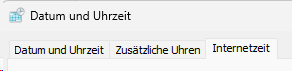
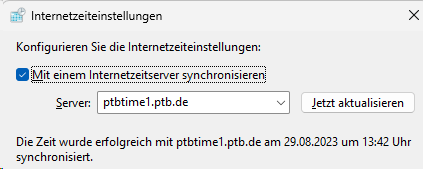
 . Nun können Sie einen Zeitraum eingeben
. Nun können Sie einen Zeitraum eingeben  nach Auswahl des jeweiligen Mitarbeiters unter Reisezeiten
nach Auswahl des jeweiligen Mitarbeiters unter Reisezeiten  .
Die Definition der verschiedenen Tagesätze / Reiseaufwandsentschädigungen erfolgt im unteren Modulreiter Diäten
.
Die Definition der verschiedenen Tagesätze / Reiseaufwandsentschädigungen erfolgt im unteren Modulreiter Diäten  auch Verpflegungs-Mehraufwand genannt.
Da die Spesensätze nicht streng mit den Ländern gekoppelt sind, so werden z.B. für Grenzregionen andere Spesensätze verrechnet, als für weiter entfernte Landesteile und bestimmte Städte (Mailand, London) haben eigene Sätze, können diese eigenständig im Modulreiter Diäten definiert werden.
Auf eine Definitionsmöglichkeit für Nächtigungsgelder haben wir verzichtet, da diese in aller Regel nach Aufwand abgerechnet werden.
auch Verpflegungs-Mehraufwand genannt.
Da die Spesensätze nicht streng mit den Ländern gekoppelt sind, so werden z.B. für Grenzregionen andere Spesensätze verrechnet, als für weiter entfernte Landesteile und bestimmte Städte (Mailand, London) haben eigene Sätze, können diese eigenständig im Modulreiter Diäten definiert werden.
Auf eine Definitionsmöglichkeit für Nächtigungsgelder haben wir verzichtet, da diese in aller Regel nach Aufwand abgerechnet werden. Definieren Sie jeweils welchen Kunden Sie besucht haben, mit wem Sie gesprochen haben und in welches Reiseland, siehe dazu oben, Diäten, dies erfolgte. Geben Sie unter Kommentar eine entsprechende Begründung an.
Wenn Sie mit dem eigenen Fahrzeug, einem Firmenfahrzeug und ähnlichem unterwegs sind, so geben Sie zusätzlich den Beginn-Kilometerstand an.
Definieren Sie jeweils welchen Kunden Sie besucht haben, mit wem Sie gesprochen haben und in welches Reiseland, siehe dazu oben, Diäten, dies erfolgte. Geben Sie unter Kommentar eine entsprechende Begründung an.
Wenn Sie mit dem eigenen Fahrzeug, einem Firmenfahrzeug und ähnlichem unterwegs sind, so geben Sie zusätzlich den Beginn-Kilometerstand an.
 Geben Sie zusätzlich das Kennzeichen Ihres Privatfahrzeuges an bzw. wählen Sie aus den hinterlegten Firmenfahrzeugen aus, mit dem Sie unterwegs sind. Zusätzlich können eventuelle weitere Spesen angegeben werden.
Geben Sie zusätzlich das Kennzeichen Ihres Privatfahrzeuges an bzw. wählen Sie aus den hinterlegten Firmenfahrzeugen aus, mit dem Sie unterwegs sind. Zusätzlich können eventuelle weitere Spesen angegeben werden. der km-Stand des Vorgänger-Abschnittes angezeigt wird und somit alternativ auch die Entfernung eingegeben werden kann, was dann zum km-Beginn des nunmehrigen Reiseabschnittes führt.
der km-Stand des Vorgänger-Abschnittes angezeigt wird und somit alternativ auch die Entfernung eingegeben werden kann, was dann zum km-Beginn des nunmehrigen Reiseabschnittes führt.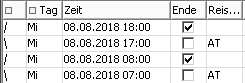 Das würde bedeuten, dass das zwei Reise zu je einer Stunde sind.
Das würde bedeuten, dass das zwei Reise zu je einer Stunde sind.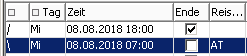 Der Mitarbeiter war den ganzen Tag unterwegs.
Der Mitarbeiter war den ganzen Tag unterwegs.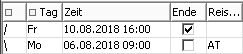
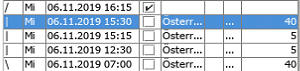
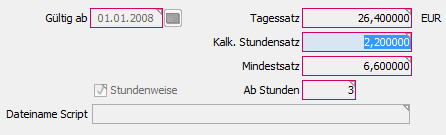 als Tagessatz die volle Diät von 26,40 €, als Mindestsatz 3 x 2,20 also 6,60€ und Stundenweise (-verrechnung) ab 3Stunden und dann mit einem Stundensatz von 2,20€ einzutragen ist.
als Tagessatz die volle Diät von 26,40 €, als Mindestsatz 3 x 2,20 also 6,60€ und Stundenweise (-verrechnung) ab 3Stunden und dann mit einem Stundensatz von 2,20€ einzutragen ist.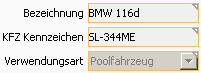 Die Kosten für das Fahrzeug hinterlegen Sie im oberen Reiter Kosten
Die Kosten für das Fahrzeug hinterlegen Sie im oberen Reiter Kosten  solche definiert werden muss.
Es bewirkt dies, dass in der Monatsabrechnung und damit auch im Zeitsaldo, diese Zeiten als nicht anwesend, im Sinne der Iststunden betrachtet wird, dass aber diese Zeiten in einer eigenen Spalte ausgewiesen werden.
Das bedeutet, dass die passiven Reisezeiten als Tätigkeit während des Tages erfasst und den Aufträgen / den Auftragspositionen zugewiesen werden. Rein durch die Eigenschaft des Tätigkeitsartikels, wird definiert, dass dies eine passive Reisezeit ist. Selbstverständlich sollten Sie die Bezeichnungen der Artikel so wählen, dass die Erfassung eindeutig möglich ist.
Bitte beachten Sie, dass diese Zeiten für Ihre Mitarbeiter, abhängig von den jeweiligen vertraglichen Vereinbarungen, trotzdem zumindest teilweise bezahlt werden müssen.
Der Vorteil dieser Lösung ist, dass die passiven Reisezeiten auch als Kosten in den Aufträgen aufscheinen und auch im Abrechnungsvorschlag entsprechend berücksichtigt werden und die Erfassung in allen Modulen wie gewohnt vorgenommen werden kann.
Eine passive Reisezeit wird in der Monatsabrechnung wie eine Pause / Unterbrechung ausgewiesen und geht demzufolge auch nicht in die Überstundenberechnung ein.
Eine passive Reisezeit wird durch die nachfolgende Tätigkeit, bzw. Ende bzw. Geht beendet. Wird in der passiven Reisezeit eine Unterbrechung gebucht, so reduziert diese (Mittags-)Pause die Dauer der passiven Reisezeit.
solche definiert werden muss.
Es bewirkt dies, dass in der Monatsabrechnung und damit auch im Zeitsaldo, diese Zeiten als nicht anwesend, im Sinne der Iststunden betrachtet wird, dass aber diese Zeiten in einer eigenen Spalte ausgewiesen werden.
Das bedeutet, dass die passiven Reisezeiten als Tätigkeit während des Tages erfasst und den Aufträgen / den Auftragspositionen zugewiesen werden. Rein durch die Eigenschaft des Tätigkeitsartikels, wird definiert, dass dies eine passive Reisezeit ist. Selbstverständlich sollten Sie die Bezeichnungen der Artikel so wählen, dass die Erfassung eindeutig möglich ist.
Bitte beachten Sie, dass diese Zeiten für Ihre Mitarbeiter, abhängig von den jeweiligen vertraglichen Vereinbarungen, trotzdem zumindest teilweise bezahlt werden müssen.
Der Vorteil dieser Lösung ist, dass die passiven Reisezeiten auch als Kosten in den Aufträgen aufscheinen und auch im Abrechnungsvorschlag entsprechend berücksichtigt werden und die Erfassung in allen Modulen wie gewohnt vorgenommen werden kann.
Eine passive Reisezeit wird in der Monatsabrechnung wie eine Pause / Unterbrechung ausgewiesen und geht demzufolge auch nicht in die Überstundenberechnung ein.
Eine passive Reisezeit wird durch die nachfolgende Tätigkeit, bzw. Ende bzw. Geht beendet. Wird in der passiven Reisezeit eine Unterbrechung gebucht, so reduziert diese (Mittags-)Pause die Dauer der passiven Reisezeit. ist sowohl das Bis als auch das ab mit 00:00 und dann der Haken bei Rest des Tages zu setzen.
ist sowohl das Bis als auch das ab mit 00:00 und dann der Haken bei Rest des Tages zu setzen.
 Für Details zur Abrechnungsart Betriebsvereinbarung A siehe bitte
Für Details zur Abrechnungsart Betriebsvereinbarung A siehe bitte  .
. 

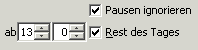

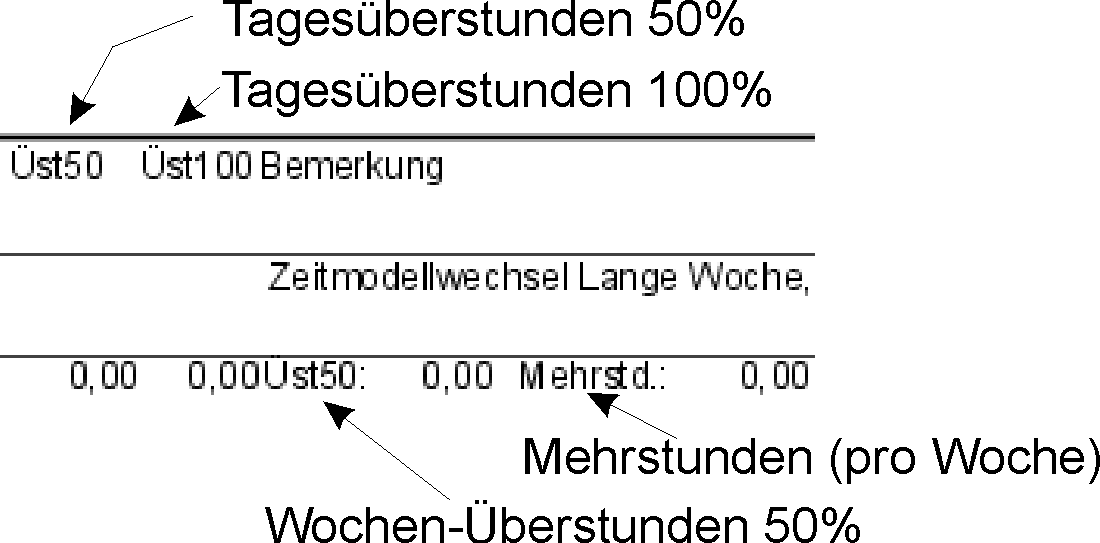
 .
Geben Sie hier die ausbezahlten Stunden ein. Hinweis: Mehrstunden bis Überstunden Steuerpflichtig 200% reduzieren den Zeitsaldo des Mitarbeiters.
Gutstunden werden dem Zeitsaldo, abhängig vom Parameter GUTSTUNDEN_ZU_UESTD50_ADDIEREN als 50%ige Steuerpflichtige Überstunden hinzugerechnet. D.h. steht der Parameter auf 1, so werden diese den steuerpflichtigen 50%igen Überstunden hinzugerechnet. Steht der Parameter auf 0, so werden diese dem Gleitzeitsaldo hinzugezählt.
Denken Sie daran eine entsprechende Begründung unter Kommentar einzugeben, damit Sie auch später nachvollziehen können, warum diese Eingabe gemacht wurde. Hinweis: Die Qualifikationsprämie dient Ihrer Information / Dokumentation und wird derzeit nicht ausgedruckt.
Anmerkung: Die Bezeichnung 50% bzw. 100%ige Überstunden hat sich in Österreich eingebürgert. Bitte betrachten Sie dies einfach als zwei verschiedene Berechnungsformeln / Errechnungsmethoden. Gerne übersetzen wir in Ihrer Installation die Begriffe auf besser zu Ihrem Anwendungsfall passende Begriffe. Anmerkung: Die je nach Kollektivvertrag üblichen Multiplikatoren für die geleisteten Überstunden sind je nach Kollektivvertrag sehr sehr unterschiedlich zu behandeln. Wir bitten Sie daher diese Abrechnung in Ihrer Lohnverrechnung durchzuführen. Von Kieselstein ERP erhalten Sie die geleisteten Stunden, sowie die verschiedensten Abwesenheitszeiten. Die Lohnsteuerrechtlich richtige Abrechnung auch der Überstunden ist Aufgabe Ihrer Lohnverrechnung.
.
Geben Sie hier die ausbezahlten Stunden ein. Hinweis: Mehrstunden bis Überstunden Steuerpflichtig 200% reduzieren den Zeitsaldo des Mitarbeiters.
Gutstunden werden dem Zeitsaldo, abhängig vom Parameter GUTSTUNDEN_ZU_UESTD50_ADDIEREN als 50%ige Steuerpflichtige Überstunden hinzugerechnet. D.h. steht der Parameter auf 1, so werden diese den steuerpflichtigen 50%igen Überstunden hinzugerechnet. Steht der Parameter auf 0, so werden diese dem Gleitzeitsaldo hinzugezählt.
Denken Sie daran eine entsprechende Begründung unter Kommentar einzugeben, damit Sie auch später nachvollziehen können, warum diese Eingabe gemacht wurde. Hinweis: Die Qualifikationsprämie dient Ihrer Information / Dokumentation und wird derzeit nicht ausgedruckt.
Anmerkung: Die Bezeichnung 50% bzw. 100%ige Überstunden hat sich in Österreich eingebürgert. Bitte betrachten Sie dies einfach als zwei verschiedene Berechnungsformeln / Errechnungsmethoden. Gerne übersetzen wir in Ihrer Installation die Begriffe auf besser zu Ihrem Anwendungsfall passende Begriffe. Anmerkung: Die je nach Kollektivvertrag üblichen Multiplikatoren für die geleisteten Überstunden sind je nach Kollektivvertrag sehr sehr unterschiedlich zu behandeln. Wir bitten Sie daher diese Abrechnung in Ihrer Lohnverrechnung durchzuführen. Von Kieselstein ERP erhalten Sie die geleisteten Stunden, sowie die verschiedensten Abwesenheitszeiten. Die Lohnsteuerrechtlich richtige Abrechnung auch der Überstunden ist Aufgabe Ihrer Lohnverrechnung.
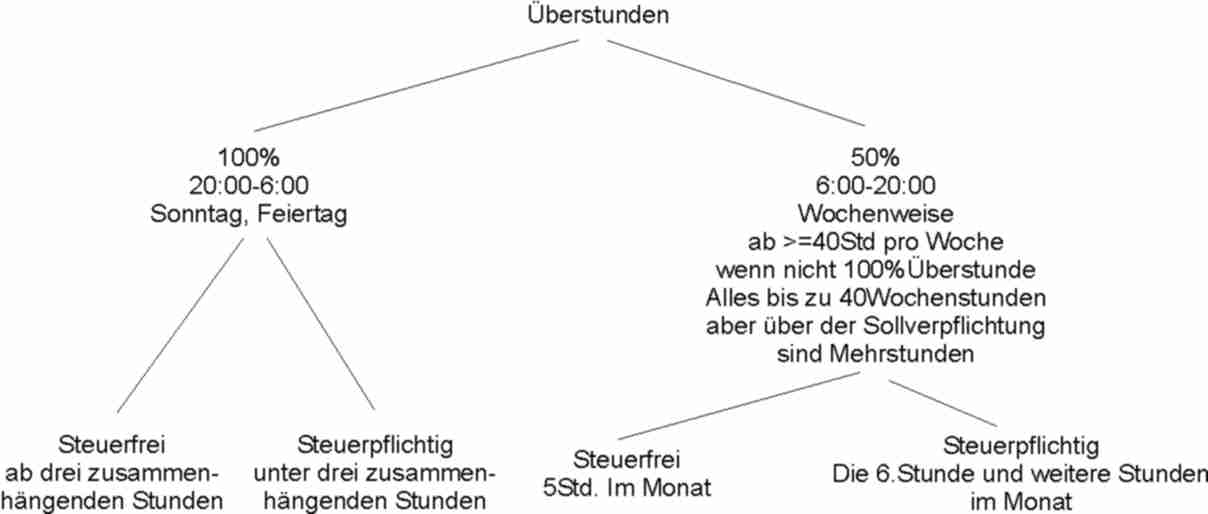
 bis 24:00
bis 24:00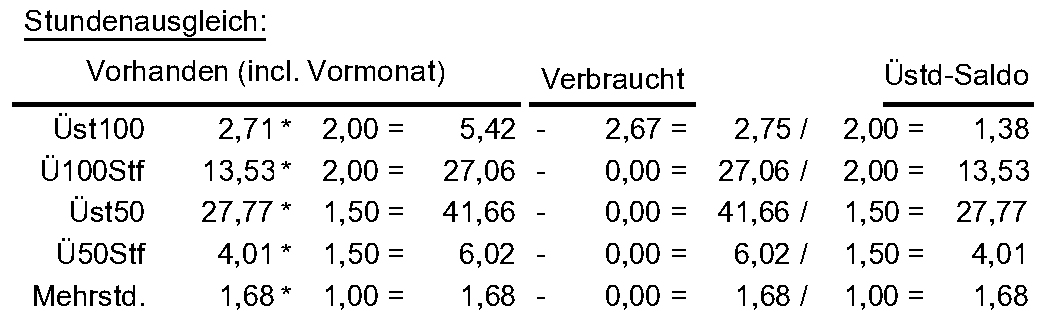
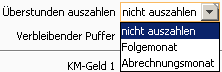 so werden nur dann automatische Einträge im Reiter Stundenabrechnung gemacht, wenn auch tatsächlich etwas auszubezahlen ist.
Ist der Saldo negativ, so ist nichts auszuzahlen und daher erfolgt hier auch kein Eintrag.
so werden nur dann automatische Einträge im Reiter Stundenabrechnung gemacht, wenn auch tatsächlich etwas auszubezahlen ist.
Ist der Saldo negativ, so ist nichts auszuzahlen und daher erfolgt hier auch kein Eintrag. freigeschaltet und die anderen Überstundendefinitionen deaktiviert. Zugleich wird die Detail-Erfassungsmaske für die Parameter der Überstunden auf die Bezeichnung und die Faktoren der 50 und 100%igen Überstunden eingeschränkt.
freigeschaltet und die anderen Überstundendefinitionen deaktiviert. Zugleich wird die Detail-Erfassungsmaske für die Parameter der Überstunden auf die Bezeichnung und die Faktoren der 50 und 100%igen Überstunden eingeschränkt.

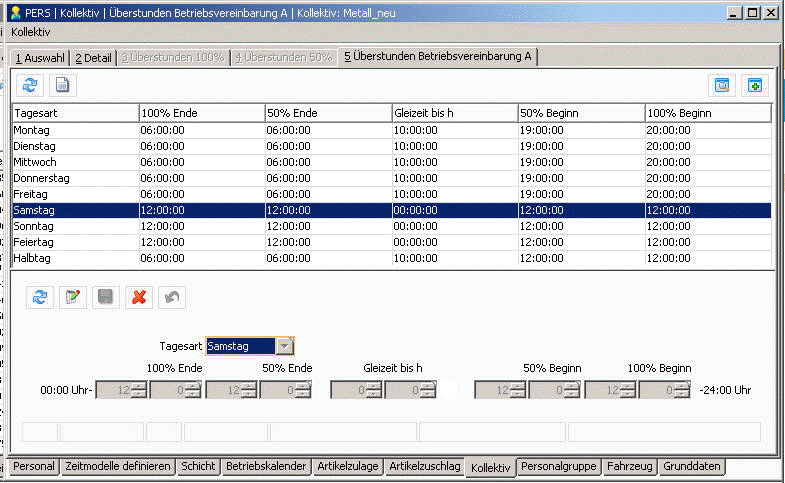
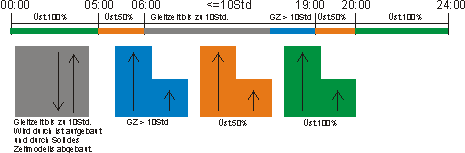

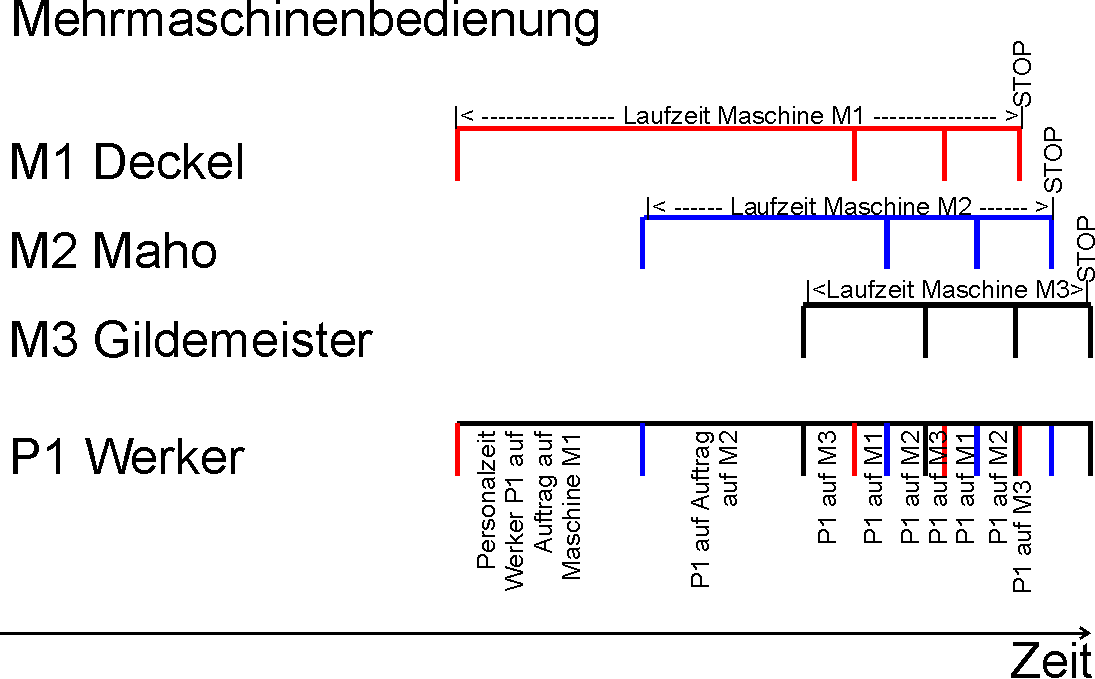
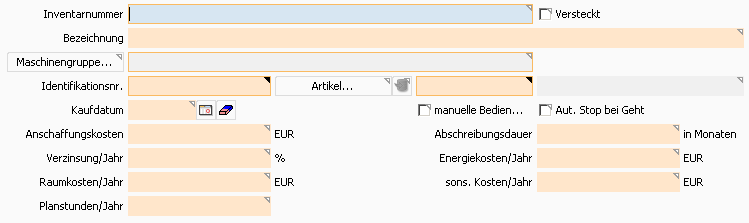




 Bitte beachten Sie gegebenenfalls die erforderliche Übereinstimmung für die verschiedenen Vorkalkulationen und daraus die Verrechnung.
Bitte beachten Sie gegebenenfalls die erforderliche Übereinstimmung für die verschiedenen Vorkalkulationen und daraus die Verrechnung.
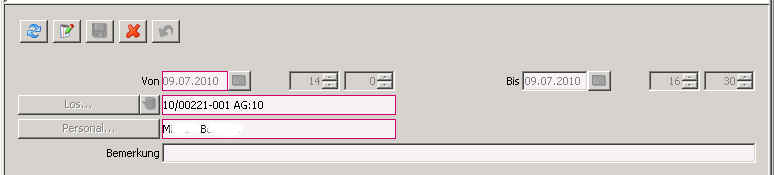 Zusätzlich kann, z.B. als Erinnerung, warum diese Zeit verändert wurde, eine Bemerkung angegeben werden.
Zusätzlich kann, z.B. als Erinnerung, warum diese Zeit verändert wurde, eine Bemerkung angegeben werden.
 nur selektierte Maschine angehakt, so wird nur die Belegung für diese Maschine errechnet, was einen deutlichen Geschwindigkeitsvorteil bringt.
nur selektierte Maschine angehakt, so wird nur die Belegung für diese Maschine errechnet, was einen deutlichen Geschwindigkeitsvorteil bringt.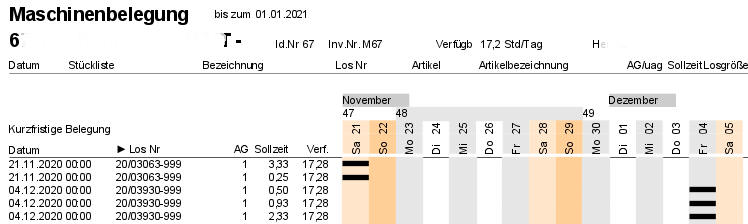 Mit den schwarzen Balken wird signalisiert an welchen Tagen die Maschine geplanter Weise belegt ist.
Mit den schwarzen Balken wird signalisiert an welchen Tagen die Maschine geplanter Weise belegt ist.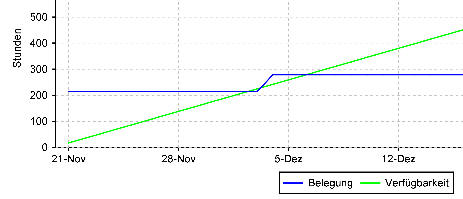 Hier bedeutet der Schnitt zwischen Belegung und Verfügbarkeit, dass bei kontinuierlichem Lauf der Maschine diese bis zum Schnittpunkt der beiden Linien, die Maschine ausgelastet ist.
Das bedeutet weiters, dass idealerweise die Verfügbarkeit immer ein kleinwenig über der Belegung liegt. Was auch bedeutet, dass sie immer rechtzeitig Lieferfähig sind. Ist die Verfügbarkeit höher als die Belegung, so bedeutet dies gleichzeitig, dass ab diesem Zeitpunkt keine Aufträge / Arbeitsgänge mehr für die Maschine eingeplant sind.
Hier bedeutet der Schnitt zwischen Belegung und Verfügbarkeit, dass bei kontinuierlichem Lauf der Maschine diese bis zum Schnittpunkt der beiden Linien, die Maschine ausgelastet ist.
Das bedeutet weiters, dass idealerweise die Verfügbarkeit immer ein kleinwenig über der Belegung liegt. Was auch bedeutet, dass sie immer rechtzeitig Lieferfähig sind. Ist die Verfügbarkeit höher als die Belegung, so bedeutet dies gleichzeitig, dass ab diesem Zeitpunkt keine Aufträge / Arbeitsgänge mehr für die Maschine eingeplant sind. angehakt, so wird ausgehend vom Arbeitsgang der Maschine die Maschine des ersten Unterarbeitsgangs des
angehakt, so wird ausgehend vom Arbeitsgang der Maschine die Maschine des ersten Unterarbeitsgangs des  eine Liste angezeigt werden, in der die Maschinen der mit dem ausgewählten Losarbeitsgang verbundenen Maschinenzeitbuchungen anzeigt. Da die Zuordnung nicht 1:1 gegeben sein muss (Mehrmaschinenbedienung) können hier auch mehrere Buchungen angezeigt werden. Ein Doppelklick auf eine der Maschinenzeitbuchungszeilen bringt Sie direkt zur Buchung.
eine Liste angezeigt werden, in der die Maschinen der mit dem ausgewählten Losarbeitsgang verbundenen Maschinenzeitbuchungen anzeigt. Da die Zuordnung nicht 1:1 gegeben sein muss (Mehrmaschinenbedienung) können hier auch mehrere Buchungen angezeigt werden. Ein Doppelklick auf eine der Maschinenzeitbuchungszeilen bringt Sie direkt zur Buchung. Dies bewirkt gleichzeitig, dass bei Buchungen auf Los-Arbeitsgänge in der Zeiterfassung des Mitarbeiters, auch eine Maschine aus der Gruppe der manuellen Bedienung angegeben werden kann, bzw. dass hier direkt die Maschine mit angezeigt wird.
Dies bewirkt gleichzeitig, dass bei Buchungen auf Los-Arbeitsgänge in der Zeiterfassung des Mitarbeiters, auch eine Maschine aus der Gruppe der manuellen Bedienung angegeben werden kann, bzw. dass hier direkt die Maschine mit angezeigt wird.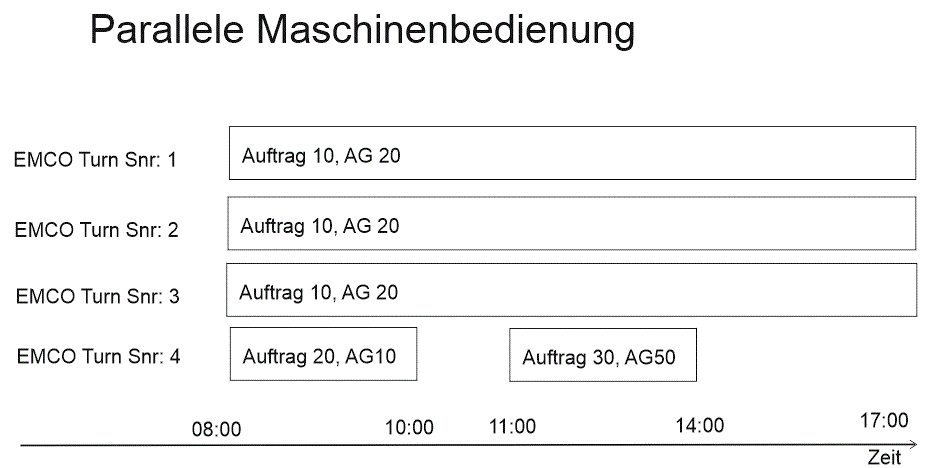 So bedeutet dieses Bild, dass ein Mitarbeiter vom Hauptauftrag (AB10) drei Maschinen gleichzeitig laufen lässt und sich dazwischen im Kreis bewegt und einfach nur die Teile einlegt. Zusätzlich macht er, weil noch ein paar Minuten übrig sind 2Std am Auftrag 20 für 2Std und dann ab 11:00 noch 3Std am Auftrag 30.
So bedeutet dieses Bild, dass ein Mitarbeiter vom Hauptauftrag (AB10) drei Maschinen gleichzeitig laufen lässt und sich dazwischen im Kreis bewegt und einfach nur die Teile einlegt. Zusätzlich macht er, weil noch ein paar Minuten übrig sind 2Std am Auftrag 20 für 2Std und dann ab 11:00 noch 3Std am Auftrag 30. Parallelbedienung. Damit wird signalisiert, dass hier die Maschine Vorrang in der Betrachtung hat.
Parallelbedienung. Damit wird signalisiert, dass hier die Maschine Vorrang in der Betrachtung hat.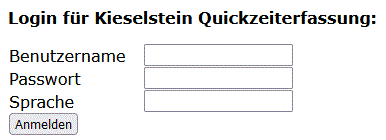

 eingeschaltet werden.
eingeschaltet werden.



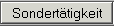 um Kommt / Geht usw.
um Kommt / Geht usw.  um die gewünschte Tätigkeit zu buchen.
um die gewünschte Tätigkeit zu buchen.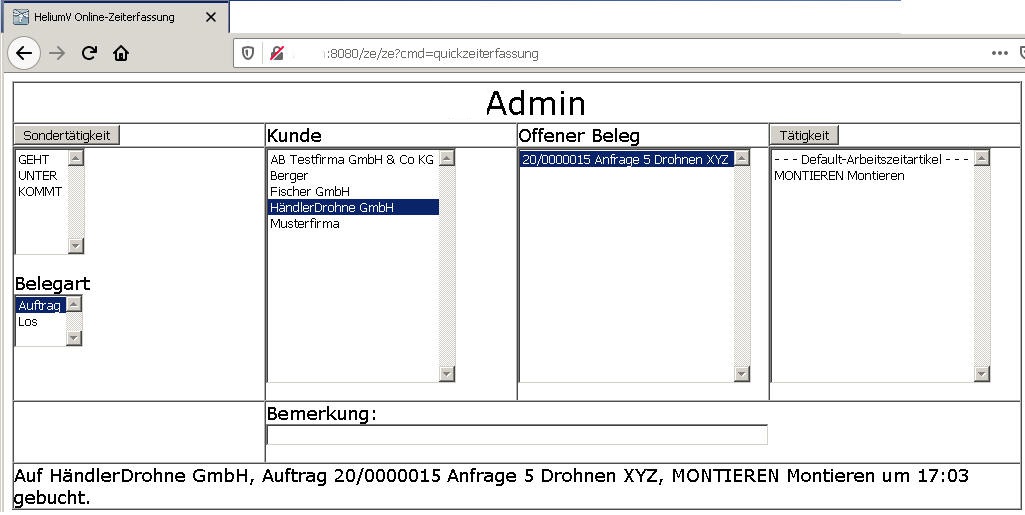
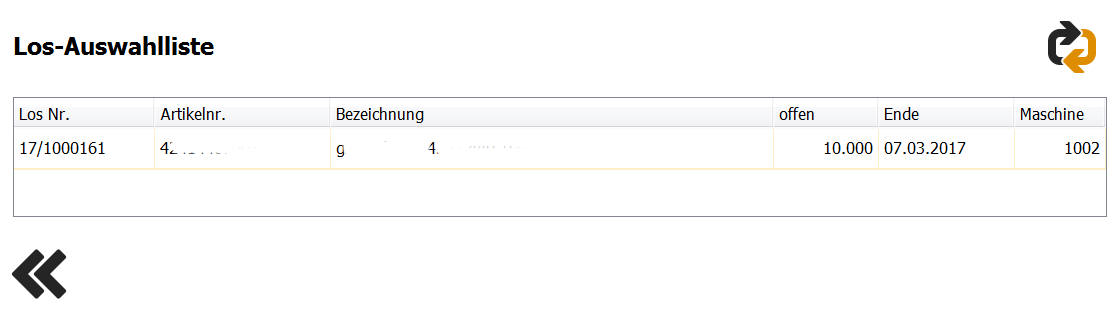 In dieser Liste finden sich jene Lose, die sich in Produktion befinden (Losstatus “In Produktion” oder “Teilerledigt”) und dessen aktueller Arbeitsgang auf einer Maschine in der konfigurierten Maschinengruppe bearbeitet wird. Als Losinformation werden in der Tabelle die Losnummer, die Artikelnummer der zugrundeliegenden Stückliste, die Artikelbezeichnung, die noch offene Menge, der Los-Endetermin, und die Inventarnummer der Maschine auf dem der aktuelle Arbeitsgang läuft, angegeben. Die Default-Sortierung ist aufsteigend nach Losnummer. Möglich ist außerdem nach der über den HELIUM Client festgelegten Priorität/Reihung der der offenen Arbeitsgänge, siehe Konfiguration.
In dieser Liste finden sich jene Lose, die sich in Produktion befinden (Losstatus “In Produktion” oder “Teilerledigt”) und dessen aktueller Arbeitsgang auf einer Maschine in der konfigurierten Maschinengruppe bearbeitet wird. Als Losinformation werden in der Tabelle die Losnummer, die Artikelnummer der zugrundeliegenden Stückliste, die Artikelbezeichnung, die noch offene Menge, der Los-Endetermin, und die Inventarnummer der Maschine auf dem der aktuelle Arbeitsgang läuft, angegeben. Die Default-Sortierung ist aufsteigend nach Losnummer. Möglich ist außerdem nach der über den HELIUM Client festgelegten Priorität/Reihung der der offenen Arbeitsgänge, siehe Konfiguration.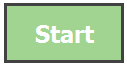 wird der Arbeitsgang gestartet. Das bedeutet, dass in der Zeiterfassung ein Beginneintrag für die Maschine des Arbeitsgang (Maschine-Start) und für die aktuell angemeldete Person (auf die Tätigkeit des Arbeitsgangs) erstellt werden. War die Maschine zuvor im gestarteten Status, wird sie beendet und anschließend wieder mit den aktuellen Daten (Los, Personal) gestartet.
wird der Arbeitsgang gestartet. Das bedeutet, dass in der Zeiterfassung ein Beginneintrag für die Maschine des Arbeitsgang (Maschine-Start) und für die aktuell angemeldete Person (auf die Tätigkeit des Arbeitsgangs) erstellt werden. War die Maschine zuvor im gestarteten Status, wird sie beendet und anschließend wieder mit den aktuellen Daten (Los, Personal) gestartet. öffnet sich der Druckauswahl-Dialog.
Die Auswahlmöglichkeiten richtet sich nach den definierten Druckernamen im Konfigurationsmenü des Terminals. Ist ein Druckername nicht hinterlegt, wird auch der entsprechende Druck nicht angezeigt. Für die Auswahlmöglichkeiten in dieser Druckauswahl werden folgende Druckerdefinitionen vorausgesetzt:
öffnet sich der Druckauswahl-Dialog.
Die Auswahlmöglichkeiten richtet sich nach den definierten Druckernamen im Konfigurationsmenü des Terminals. Ist ein Druckername nicht hinterlegt, wird auch der entsprechende Druck nicht angezeigt. Für die Auswahlmöglichkeiten in dieser Druckauswahl werden folgende Druckerdefinitionen vorausgesetzt: